Beckman Coulter UniCel DxC 880i Synchron Access Clinical Systems, UniCel DxC 600i Synchron Access Clinical Systems, UniCel DxC 860i Synchron Access Clinical Systems Manuel du propriétaire
PDF
Télécharger
Document
Mode d’emploi
Volume 1
Systèmes cliniques
UniCel DxC Synchron
Réservé aux dosages diagnostiques
in vitro
Ce manuel est destiné aux systèmes :
UniCel DxC 600
UniCel DxC 800
UniCel DxC 600i
B79366AA
Juin 2016
Beckman Coulter, Inc.
250 S. Kraemer Blvd.
Brea, CA 92821 U.S.A.
Mode d’emploi
Systèmes cliniques UniCel DxC Synchron
Réf. B79366AA (Juin 2016)
© 2016 Beckman Coulter, Inc.
Tous droits réservés
Marques de commerce
Beckman Coulter, le logo Beckman Coulter, Access,
Synchron DxC et UniCel sont des marques commerciales
de Beckman Coulter, Inc. et sont déposées à l’USPTO.
Toutes les autres marques commerciales sont la propriété
de leurs détenteurs respectifs.
Liste des marques déposées Beckman Coulter
• AccuSense
• Microtube
• SPINCHRON
Retrouvez-nous sur le Web à l’adresse suivante :
www.beckmancoulter.com
Beckman Coulter Ireland, Inc.
Mervue Business Park, Mervue Galway, Ireland 353 91 774068
Beckman Coulter do Brasil Com e Imp de Prod de Lab Ltda
Estr dos Romeiros, 220 - Galpao G3 - Km 38.5
06501-001 - Sao Paulo - SP - Brasil
CNPJ: 42.160.812/0001-44
製造販売元 : ベックマン・コールター株式会社
東京都江東区有明三丁目 5 番 7 号
TOC 有明ウエストタワー
贝克曼库尔特有限公司,
美国加利福尼亚州,Brea 市,S. Kraemer 大街 250 号,
邮编:92821 电话:(001) 714-993-5321
Historique des révisions
Version initiale, B79366AA, 06/16
Logiciel version 5.4
B79366AA
iii
Historique des révisions
iv
B79366AA
Consignes de sécurité
Résumé des risques
Introduction
Cette section récapitule les risques associés au Système DxC. Les risques individuels associés à une
procédure spécifique dans ce manuel sont inclus dans les encadrés Avertissement ou Attention
contenus dans les procédures correspondant à la tâche. Bien lire cette section et le Récapitulatif des
précautions suivant avant de faire fonctionner le système.
Risques relatifs au lecteur de codes barres
Les lecteurs de code barres étant équipés d'un laser, ne pas toucher ni retirer le boîtier des lecteurs
de code barres et ne pas regarder directement le rayon laser. Lorsque l'instrument est en mode
dosage, initialisation ou diagnostic, le laser peut être en MARCHE. Dans tous les autres cas, le laser est
à l'ARRÊT.
Risques relatifs aux matières présentant des dangers biologiques
A011460L.EPS
Respecter toutes les règles ou procédures de laboratoire pour la manipulation de substances
infectieuses et pathogènes.
Risques/Risques biologiques relatifs au perforateur de bouchons CTS
(échantillonnage en tube fermé)
Le perforateur de bouchons comporte une lame extrêmement coupante qui est entrée en contact
avec des liquides présentant un risque biologique. Les extrémités de la lame sont très coupantes et
dépassent de la tour de lavage. Ne pas approcher du bas de cette dernière. Pour éviter toute blessure
ou exposition, ne pas toucher les extrémités des lames et toujours porter des gants.
Risques relatifs à la manipulation du CTS Auto-Gloss
Manipuler le flacon du CTS Auto-Gloss en prenant les précautions nécessaires. Éviter de le
renverser. Ce lubrifiant est extrêmement glissant et difficile à nettoyer sur le sol.
B79366AA
1-v
Consignes de sécurité
Résumé des risques
Risques relatifs à la mise à la masse
Le système ne doit en aucun cas fonctionner en l'absence d'une prise de terre et sans que le câble
d'alimentation ne soit correctement relié à la terre.
Risques d'électrocution
Le remplacement ou l'entretien de composants au cours duquel il peut se produire un contact avec
des pièces dangereuses dénudées et sous tension, entraînant un risque d'électrocution, doit être
exclusivement effectué par du personnel qualifié.
Risques relatifs aux matières inflammables
N'utilisez pas ce système en présence de matériaux inflammables.
Risques relatifs aux substances dangereuses/présentant des risques biologiques
Nettoyer le sang ou autres substances répandus pouvant éventuellement présenter un risque avec
une solution de javel à 10 % ou utiliser la solution de décontamination du laboratoire. Suivre ensuite
la procédure du laboratoire pour l'élimination des matières dangereuses. Si le Système UniCel DxC
doit être décontaminé, demander l'assistance d'un représentant du service Beckman Coulter.
Risques relatifs au module ISE
Danger de pincement. Tenir les doigts à distance du module ISE en l'abaissant.
Risques relatifs aux pièces mobiles
CAUTION
TO REDUCE RISK OF PERSONAL INJURY,
OPERATE ONLY WITH ALL COVERS IN PLACE.
456161-B
A011459L.EPS
Ne placez pas les mains à proximité d’une pièce mobile lorsque le système fonctionne. Rabaisser et/
ou fermer les grilles et panneaux de protection lors du fonctionnement. Une mauvaise installation
des couvercles peut conduire à des résultats erronés.
1-vi
B79366AA
Consignes de sécurité
Résumé des risques
Risques relatifs à la pressurisation du réactif anti-mousse
Portez un équipement de protection individuelle (EPI), comprenant une protection du visage et des
yeux.
Le conteneur de solution antimousse étant pressurisé pendant le fonctionnement du système, il
doit être dépressurisé de façon adéquate avant toute intervention afin d'éviter une dépressurisation
soudaine et l'exposition éventuelle de la peau ou des yeux à la solution antimousse. Pour relâcher la
pression de l'air, déconnectez le raccord rapide blanc situé côté approvisionnement du conteneur.
En cas d’inhalation, conduisez la personne exposée à l’air frais. En cas de contact cutané ou oculaire
avec la solution, rincer abondamment la zone affectée à l’eau pendant au moins 15 minutes. Dans
les deux cas, consultez un médecin. Pour plus d'informations, consulter les fiches signalétiques
(MSDS) de l'anti-mousse.
Risques relatifs au câble d'alimentation électrique
Utiliser exclusivement un câble d'alimentation à trois conducteurs pour connecter l'instrument à
une prise à trois conducteurs avec mise à la terre. Ne pas utiliser d'adaptateur pour brancher la
fiche sur une prise secteur sans mise à la terre.
Risques relatifs aux procédures de service
Débranchez le cordon d'alimentation lors des procédures de service, telles que le remplacement de
composants électroniques ou mécaniques.
Toujours porter un équipement de protection individuelle approprié lors de la manipulation des
réactifs et autres préparations chimiques utilisés avec le système.
Agent de conservation à base d'azide de sodium Risques
Les réactifs, les calibrateurs et les contrôles utilisés avec le système peuvent contenir de petites
quantités (< 0,1 %) d'agent de conservation à base d'azide de sodium. L'azide de sodium employé
comme agent de conservation peut réagir avec le métal des tuyaux d'évacuation et former des
composés explosifs. Voir le National Institute for Occupational Safety and Health Bulletin:Explosive
Azide Hazards (8/18/76) (Bulletin de l'Institut national pour la sécurité et la santé au travail (NIOSH,
États-Unis) Dangers explosifs de l'azide (8/18/76) ). Porter un équipement de protection individuel
pour éviter tout contact du réactif avec la peau. En cas de contact avec la peau, laver à l'eau.
Consulter les fiches signalétiques (MSDS) des produits pour obtenir un complément d'informations.
Risques relatifs aux moteurs du système
Pour éviter d'éventuelles blessures, appuyez sur le bouton STOP sur le système DxC pour désactiver
les moteurs avant d'essayer d'éliminer l'élément responsable du blocage.
B79366AA
1-vii
Consignes de sécurité
Récapitulatif des précautions
Risques relatifs au fonctionnement et aux spécifications du système
Le fonctionnement du système doit correspondre aux critères d'alimentation tels qu'ils sont
indiqués dans la section Résumé des risques de ce chapitre, et doit toujours être conforme aux
procédures et aux avertissements de sécurité de ce manuel.
La protection fournie par l'équipement risque d'être dégradée s'il n'est pas utilisé de la manière
spécifiée par Beckman Coulter, Inc.
Risques/Risques biologiques relatifs à l'évacuation des déchets B
Le contenu du flacon de recueil de déchets B présente des risques de contamination biologique et
doit être manipulé en conséquence.
Récapitulatif des précautions
Introduction
Cette section récapitule les précautions à prendre en faisant fonctionner le Système DxC. Les
précautions individuelles associées à une procédure spécifique de ce manuel sont incluses dans les
encadrés ATTENTION contenus dans les procédures correspondant à la tâche. Bien lire cette section
et le Résumé des risques qui précède avant de faire fonctionner le système.
Précautions liées au détecteur de glucose AccuSense
Il est recommandé de nettoyer la cuve de réaction et l'agitateur chaque fois que le détecteur est
remplacé. Retirer le détecteur avant de retirer l'agitateur. Pour éviter d'endommager l'extrémité
de la membrane du détecteur d'oxygène du glucose, ne pas insérer l'outil de retrait de l'agitateur,
l'écouvillon ni aucun autre objet dans la cuve à réaction de glucose à moins que le détecteur n'ait
été enlevé. Ne pas toucher l'embout de la membrane du détecteur d'oxygène du glucose AccuSense.
Précautions liées au nettoyage du filtre à air
Ne pas replacer un filtre humide sur le système. L'humidité résiduelle risque d'endommager le
système.
Précautions liées à la stabilité du tampon alcalin
Un tampon alcalin installé sur le système est stable pendant un mois. Cependant, si sa couleur vire
du rose à un rose plus clair, remplacer le flacon de tampon alcalin par un nouveau flacon de réactif.
1-viii
B79366AA
Consignes de sécurité
Récapitulatif des précautions
Précautions liées aux calibrateurs aqueux
La réfrigération répétée des calibrateurs aqueux Synchron peut faciliter la formation de cristaux.
Lorsque ces calibrateurs sont retirés de leur lieu de stockage réfrigéré, ils doivent être maintenus à
température ambiante. Après ouverture, un calibrateur est stable durant la période indiquée sur le
notice d'accompagnement.
Précautions liées aux étiquettes à codes barres
Une étiquette lue incorrectement risque d'entraîner des confusions entre les ID échantillons. La
procédure utilisée par le laboratoire pour imprimer, placer et respecter toutes les spécifications des
codes barres est importante pour obtenir des lectures extrêmement exactes. Toujours suivre les
spécifications de l'étiquette à codes barres pour éviter que les étiquettes ne soient lues
incorrectement.
Précautions liées aux Microtubes Beckman Coulter
• Les Microtubes Beckman Coulter sont destinés à être utilisés sur certains systèmes Synchron.
L'utilisation du Microtubes approprié est essentielle à la bonne opération du système.
• Sur tous les systèmes Synchron, la hauteur de l'échantillon dans le Microtube est cruciale pour
obtenir une aspiration correcte de l'échantillon.
• L'utilisation de Microtubes autres que ceux de Beckman Coulter, et qui n'ont pas été prévus
pour ou testés sur les systèmes Synchron, risque d'endommager le système et/ou de produire
un volume d'échantillon insuffisant.
Précautions contre les risques biologiques
Toutes les précautions contre les risques biologiques doivent être observées lors de l'entretien, de
la réparation ou du dépannage du système. Toujours porter un équipement de protection
individuelle adapté et se laver les mains après avoir travaillé sur des parties contaminées du
système.
Précautions liées aux tubes de prélèvement à gel
Lorsque des tubes contenant des séparateurs sont utilisés pour les prélèvements sanguins, des
précautions particulières doivent être prises pour s'assurer que les séparateurs sont fermement
comprimés. Les particules libérées par le séparateur risquent de recouvrir ou d'obstruer la sonde de
prélèvement, la cuve à circulation, les modules chimiques, la coupelle d'injection des électrolytes
(EIC) ou la station de nettoyage des cuvettes.
Précautions liées à l'électrode BUNm/UREAm
Pour éviter d'endommager l'électrode BUNm/UREAm, ne pas insérer l'outil de retrait de
l'agitateur, l'écouvillon ni aucun autre objet dans la cuve BUNm/UREAm à moins que l'électrode
n'ait été enlevée. Retirer l'électrode avant de retirer l'agitateur.
B79366AA
1-ix
Consignes de sécurité
Récapitulatif des précautions
Précautions liées à l'amorçage des sous-systèmes CC
Lorsque deux des sous-systèmes CC sont sélectionnés, les trois sous-systèmes sont amorcés
automatiquement. S'assurer que les trois zones sont prêtes à être amorcées.
Précautions liées au remplacement de la membrane de CO2
Ne pas toucher la surface de la membrane lors de l'installation du joint à section carrée.
Précautions liées aux couvercles, portes et protections
Pour garantir le fonctionnement optimal du système, toujours l'utiliser avec les portes des réactifs,
toutes les protections et les couvercles en place. Pour éviter d'éventuelles erreurs de mouvement,
vérifiez que les couvercles ou les dispositifs de protection retirés ont été correctement remis en
place. Une mauvaise installation des couvercles peut conduire à des résultats erronés.
Précautions liées au perforateur de bouchons CTS (échantillonnage en tube fermé)
Pour éviter les erreurs de détection de niveau, n'utiliser que des conteneurs d'échantillons validés
avec le CTS.
Précautions liées à la perte du suivi CTS
Pour les systèmes équipés du CTS 1 lame, en cas de perte anormale de communication avec le
réseau, suivre les instructions contenues dans le message qui apparaît.
• Ce message CTS n'apparaît PAS en cas d'arrêt normal ou de réinitialisation.
• Lorsqu'il n'y a pas de Suivi CTS, si le bouchon était conservé sur un tube précédemment percé :
— le bouchon serait perforé une deuxième fois et
— des morceaux de caoutchouc pourraient tomber dans l'échantillon.
• Une notification apparaît lorsque le suivi CTS est totalement restauré.
Précautions liées au chlorhydrate de diéthylamine et au calcium ISE
Ne pas utiliser de produits témoins contenant du chlorhydrate de diéthylamine. Il affecte
négativement les électrodes sélectives d'ions calcium (ISE).
Précautions liés aux décharges électrostatiques (ESD)
Pour éviter toute décharge d'électricité statique (ESD), toujours porter un bracelet antistatique
lorsque c'est indiqué dans une procédure.
1-x
B79366AA
Consignes de sécurité
Récapitulatif des précautions
Précautions liées aux conditions environnementales
Les variations de température ambiante et d'environnement peuvent déclencher le message «
dérive de la référence ». Dans ce cas, les chimies électrolytes doivent être recalibrées.
Minimisez les fluctuations de température ambiante dans le laboratoire car la récupération ISE peut
dériver entre le moment de la calibration et le moment où l'échantillon est testé. Reportez-vous au
tableau ci-dessous. Si votre laboratoire subit des fluctuations excessives de la température, une
calibration plus fréquente peut s'avérer nécessaire.
Effet de la température sur la récupération après calibration
Effet de la température sur Sodium
la récupération après
calibration
Chlore
Potassium
CO2
Calcium
Augmentation de la
température après la
calibration
-0,6 mmol/L
par °C
-0,4 mmol/L
par °C
Non
significatif
-0,5 mmol/L
par °C
+0,06 mg/dL
par °C
Diminution de la
température après la
calibration
+0,6 mmol/L
par °C
+0,4 mmol/L
par °C
Non
significatif
+0,5 mmol/L
par °C
-0,06 mg/dL
par °C
Précautions liées aux caillots fibrineux
Les échantillons ne doivent pas contenir de fibrine visible. Les caillots peuvent recouvrir ou
boucher les sondes d'échantillons, la cuve à circulation, les modules des chimies, la cuve d'injection
des électrolytes (EIC) ou le système de lavage des cuvettes, et entraîner des pannes de l'instrument
et/ou un volume d'échantillon insuffisant.
Précautions liées aux réactifs ISE
Le fonctionnement du système en présence d'une quantité insuffisante de réactif des électrodes
sélectives (ISE) entraîne des dosages erronés. Dans certains cas, les résultats sont obtenus sans
réactif. En conséquence, avant de commencer un dosage, s'assurer que la quantité de réactif est
suffisante pour achever le dosage.
Précautions liées à l'agitateur de réactif CM
Lors du nettoyage des tuyaux, des cuves et des agitateurs de réactif CM, l'agitateur peut monter
dans la cuve du fait d'une accumulation d'air dans les tuyaux. Vérifier que l'agitateur est bien au
fond de la cuve.
B79366AA
1-xi
Consignes de sécurité
Récapitulatif des précautions
Précautions relatives aux erreurs de déplacement
Lorsque la même erreur de déplacement se produit de façon répétée, se reporter aux instructions
de la section appropriée du CHAPITRE 5, Dépannage, de l'UniCel DxC Synchron Clinical Systems
Reference Manual (Manuel de référence des systèmes cliniques UniCel DxC Synchron) ou au
CHAPITRE 12, Dépannage des erreurs de calibration et de résultats, du même manuel. Si le problème
persiste, contactez un représentant de Beckman Coulter.
Précautions liées aux codes barres à marge étroite
Le lecteur de codes barres du système DxC peut lire les codes barres à marge étroite. Les étiquettes
doivent être de haute qualité à cause de la sensibilité nécessaire pour lire les codes barres à marge
étroite. Elles ne doivent comporter ni saletés, ni taches ni autres imperfections. Les imperfections
risquent d'être lues comme faisant partie de l'ID échantillon, entraînant une lecture incorrecte du
code barres.
Résultats de patient
Les résultats de patient doivent être vérifiés à l'aide d'examens delta. Noter et remettre en cause
des résultats séquentiels anormaux.
Précautions relatives aux rapports imprimés
Selon la configuration unités/précision du système, un résultat peut être imprimé comme étant «
élevé » ou « faible », même si la valeur figurant sur le rapport est comprise dans les limites définies.
Cela est dû au fait que les résultats sont arrondis. Par exemple, un résultat de potassium de 5,14
mmol/L peut figurer dans la colonne « élevé » sous la forme 5,1 mmol/L dans le rapport d'un
patient, lorsque sa plage de référence s'étend de 3,5 à 5,1 mmol/L. Le résultat de 5,14 mmol/L est
supérieur à la limite supérieure de la plage, mais la valeur imprimée est arrondie à 5,1 mmol/L en
raison de la configuration des unités et de la précision du système.
Contrôle de qualité
Les pratiques de Contrôle de qualité en laboratoire doivent être à la mesure du fonctionnement du
laboratoire. Consulter le Mode d'emploi de l'essai et le CLIA'88 (amendement 1/24/2004 Section
493.1256).
Précautions liées au remplacement des portoirs
Les portoirs doivent être remplacés tous les cinq ans. Les portoirs endommagés ne doivent pas être
utilisés sur le système ou sur la centrifugeuse SPINCHRON.
1-xii
B79366AA
Consignes de sécurité
Récapitulatif des précautions
Précautions liées au remplacement des joints à section carrée de la pompe à étage
Veiller à ne pas tordre les joints à section carrée ou les joints toriques pendant l'installation, cela
risque de provoquer des fuites de réactif, voir une panne de la pompe à étage.
Précautions liées aux volumes de réactif
Vérifier les volumes de réactif avant de commencer un dosage. Le fonctionnement du système en
présence d'une quantité insuffisante de réactif entraîne des résultats de chimies erronés. Dans
certains cas, les résultats sont obtenus sans que la quantité appropriée de réactif se trouve dans les
modules. En conséquence, avant de commencer un dosage, s'assurer que la quantité de réactif est
suffisante pour achever le dosage.
Les conteneurs de réactif des chimies modulaires ne doivent pas être manipulés pendant que le
système exécute les dosages des chimies modulaires.
L'utilisation de réactifs périmés peut provoquer des résultats erronés.
Précautions liées à la contamination par du sang résiduel
Avant de placer des tubes validés fermés sur le Système DxC, vérifier l'absence de toute trace de
sang résiduel sur la partie supérieure du bouchon. La contamination de l'échantillon par du sang
résiduel risquerait d'affecter les résultats. Si du sang est présent, le retirer avec un coton-tige
humidifié d'eau déionisée. En présence d'eau ou de gouttes d'eau sur les bouchons des tubes
déchargés des Systèmes UniCel DxC lors d'un dosage en mode CTS, désactiver le CTS et contacter le
service technique Beckman Coulter.
REMARQUE il est normal de trouver de l'huile sur les bouchons.
Précautions liées à la réutilisation des ID échantillons
Lorsque le LIS ou le flux de travail habituel nécessite la réutilisation d'ID échantillons, la
programmation des échantillons doit être effacée du DxC à intervalles de temps inférieurs à la
période minimale de réutilisation des ID échantillons. En cas de non-respect de cet avertissement,
les nouvelles demandes sont fusionnées avec les tests des échantillons incomplets qui utilisaient
auparavant ces ID.
Précautions liées au lecteur de codes barres
Ne pas toucher ni retirer le boîtier du lecteur de codes barres des échantillons.
Intégrité d'échantillon
Pour assurer une intégrité d'échantillon convenable, revoir les procédures d'échantillons préanalytiques avec le personnel infirmier, de phlébotomie et de laboratoire. Suivre les procédures de
manipulation du tube fournies par le fabricant. Prendre contact avec le fabricant du tube à
échantillon pour des documents éducatifs et des formations.
B79366AA
1-xiii
Consignes de sécurité
Récapitulatif des précautions
Précautions liées au remplacement de la seringue d'échantillons
Lors de l'installation des seringues, ne pas mélanger les deux tailles de seringues. Les seringues
d'échantillons CM et CC (100 μL) se trouvent sur la paroi du fond de l'instrument. La seringue de
réactifs CC (500 μL) se trouve sur le côté droit de l'instrument.
Précautions liées aux échantillons NON reçus par l'hôte
Ne pas effacer les échantillons jusqu'à ce que les résultats soient reçus par l'hôte ou imprimés. Si les
échantillons sont effacés manuellement ou par programmation de l'hôte, les résultats risquent
d'être reçus par l'hôte et imprimés par le DxC sans ID échantillon. Selon la programmation de l'hôte,
ceci peut entraîner la perte de résultats d'échantillons ou la fusion entre des résultats
d'échantillons et donc la duplication ou l'ajout de tests.
Précautions liées à l'utilisation des échantillons
Ne pas utiliser le même dosage échantillons sur un système DxC pour analyser les substances dont
une petite contamination pourrait largement augmenter les résultats (par exemple TBhCG).
Sur les systèmes à option CTS, placer les échantillons de faible volume dans une cuve emboîtée sur
un tube, en utilisant un portoir réservé pour éviter les erreurs de déplacement.
Précautions relatives à la sauvegarde du système
Si vous utilisez une disquette pour la sauvegarde du système, lorsque vous avez inséré la disquette
dans le lecteur et sélectionné OK lorsque vous y êtes invité(e), le système prépare la disquette en
l'EFFAÇANT avant d'y copier les données. Vérifier que la disquette ne contient pas de données
critiques non disponibles ailleurs.
Si vous utilisez un dispositif USB, le système écrase les fichiers de sauvegarde existants sur le
dispositif.
Précautions liées aux modifications de la configuration du système
Les données de configuration du système ne doivent être modifiées qu'à la demande ou sous la
conduite de Beckman Coulter, Inc. L'entrée d'informations incorrectes entraîne des erreurs
système.
Précautions liées à la restauration du système
Les paramètres du système et les données d'alignement peuvent être restaurées sur le système à
partir de médias externes. Cependant, l'exécution de la fonction Restaurer supprime certains ou
tous les fichiers (selon les zones restaurées) du disque dur.
1-xiv
B79366AA
Consignes de sécurité
Récapitulatif des précautions
Transfert d'informations à partir d'un média externe ou vers celui-ci
Lorsque vous utilisez un média externe pour transférer des informations vers le système DxC ou à
partir de celui-ci, assurez-vous que seul le média que vous désirez utiliser est inséré dans un lecteur.
Le système DxC recherche d'abord un dispositif USB, puis un CD et enfin une disquette. Lorsqu'il
trouve un dispositif, il arrête de chercher, même si le dispositif ne contient pas l'information
désirée ou ne peut la contenir. Par exemple, si vous avez des informations de sauvegarde sur une
disquette et qu'un CD est aussi inséré dans le lecteur CD, le système ne trouvera pas l'information
sur la disquette car il arrête de chercher lorsqu'il rencontre le CD, même si le CD ne contient pas les
informations de sauvegarde.
Lorsque vous exportez des informations de la console DxC sur un dispositif USB, vous devez
transférer l'information sur un autre PC. Pour afficher les fichiers d'alignement, les paramètres
système ou les fichiers d'archive CQ, vous devez copier les informations adéquates à partir du PC de
stockage puis les transférer vers la console DxC.
Lorsque vous téléchargez des informations vers un dispositif USB, le système DxC utilise les mêmes
noms de fichier chaque fois qu'il télécharge des données. Cela écrasera les fichiers existants sur un
dispositif USB. Pour éviter d'écraser les fichiers sur le PC de stockage, créez une structure de
répertoire, par exemple :
• Données d'archive CQ DxC-Nom de l'instrument
— Date 1
— Date 2
— Date 3
Stockez les fichiers portant un nom identique sous les différentes dates.
REMARQUE Beckman Coulter recommande d'utiliser un dispositif USB différent pour chaque instrument. Ne
pas modifier le nom ou le contenu des fichiers téléchargés vers des dispositifs USB. Si un fichier ou un
nom de fichier est modifié, le fichier ne pourra pas être téléchargé en retour vers l'instrument si cela
s'avère nécessaire ultérieurement.
Précautions liées aux échantillons d'urine
Après que le système a analysé dix électrolytes d'urine consécutivement, lancer un redosage
d'électrolytes sur Synchron AQUA CAL 2, en mode sérum. Cela minimise la dérive potentielle du
chlorure due à l'effet matrice des échantillons d'urine.
B79366AA
1-xv
Consignes de sécurité
Symboles et étiquettes matériel
Symboles et étiquettes matériel
Introduction
Cette section décrit brièvement les symboles et étiquettes utilisés sur les Systèmes DxC. Ils sont
fixés sur les composants appropriés du système.
Interrupteur de mise sous tension de l'instrument, ON (MARCHE)
Ce symbole placé sur l'interrupteur de mise sous tension principal indique que l'analyseur est ON
(sous tension ou en MARCHE) lorsque cette partie du bouton de l'interrupteur est abaissée.
Interrupteur de mise sous tension de l'instrument, OFF (ARRÊT)
Ce symbole, également situé sur l'interrupteur de mise sous tension principal, indique que
l'analyseur est OFF (ARRÊT, hors tension) lorsque cette partie du bouton de l'interrupteur est
abaissée.
Interrupteur de mise sous tension de l'instrument ou de l'imprimante, ON
(MARCHE)
Ce symbole est situé sur l'interrupteur de mise sous tension de l'analyseur et de l'imprimante.
Lorsque la partie de l'interrupteur portant ce symbole est abaissée, le moniteur ou l'imprimante est
ON (en MARCHE/sous tension).
1-xvi
B79366AA
Consignes de sécurité
Symboles et étiquettes matériel
Interrupteur du moniteur, ON/OFF (MARCHE/ARRÊT)
Ce symbole est situé sur l'interrupteur de mise sous tension du moniteur. Un voyant vert, situé à
gauche du symbole indique que le moniteur est ON (en MARCHE/sous tension).
Interrupteur de mise sous tension de l'UC, OFF (ARRÊT)
Ce symbole est situé à l'avant de l'unité centrale (UC) de l'ordinateur et indique que l'unité est OFF
(hors tension/ARRÊT) lorsqu'il est enfoncé.
Mise à la masse
Ce symbole est utilisé pour indiquer une mise à la masse.
Connexion clavier
Ce symbole est situé au-dessus de la connexion entre l'ordinateur et le clavier.
Zone manipulable
Ce symbole noir, qui se trouve en bas de chaque sonde d'échantillons et de réactifs, indique qu'il est
possible de manipuler cette zone pour faire pivoter la sonde.
B79366AA
1-xvii
Consignes de sécurité
Symboles et étiquettes matériel
Zone à ne pas toucher
Ce symbole rouge, qui se trouve en haut de chaque sonde d'échantillons et de réactifs, indique que
cette zone ne doit pas être manipulée.
Connexion du port de la souris
Ce symbole est situé près de la connexion entre l'ordinateur et le port de la souris.
Haute tension, risque d'électrocution
Ce symbole indique la présence de haute tension et/ou l'existence d'un risque d'électrocution lors
du travail dans cette zone.
ATTENTION
Ce symbole indique une mise en garde et est suivi d'une explication ou d'autres symboles qui
définissent cette mise en garde (voir les exemples ci-dessous).
1-xviii
B79366AA
Consignes de sécurité
Symboles et étiquettes matériel
ATTENTION Ne faire fonctionner qu'avec tous les couvercles en place
Ce symbole se trouve sur le dessus de la surface de travail et sur le couvercle du perforateur de
bouchons optionnel. Il indique qu'il faut procéder avec tous les couvercles en place pour réduire le
risque de blessure ou de danger biologique. Une mauvaise installation des couvercles peut conduire
à des résultats erronés.
CAUTION
TO REDUCE RISK OF PERSONAL INJURY,
OPERATE ONLY WITH ALL COVERS IN PLACE.
456161-B
A011459L.EPS
Risque biologique d'ordre général
Ces symboles de mise en garde indiquent un risque de contamination biologique éventuelle par des
échantillons de patients.
A011460L.EPS
Mise en garde contre les lecteurs laser de codes barres
Une étiquette portant la mention « ATTENTION LUMIÈRE LASER CLASSE 2 SI OUVERT. NE PAS
REGARDER DANS LE RAYON » est située à proximité de toute ouverture à travers laquelle un rayon
de lecture de code-barres est émis. Ne pas regarder dans le rayon.
CAUTION
CLASS 2 LASER LIGHT WHEN OPEN
DO NOT STARE INTO BEAM
B08479-AA
Mise en garde contre les objets coupants
Une étiquette portant la mention : "CAUTION. SHARP OBJECTS - REFER SERVICING AND
MAINTENANCE TO QUALIFIED SERVICE PERSONNEL." (ATTENTION. OBJETS COUPANTS - LES
RÉPARATIONS ET L'ENTRETIEN DOIVENT ÊTRE EFFECTUÉS PAR UN PERSONNEL QUALIFIÉ.) se
trouve sur le perforateur de bouchons placé sous le couvercle amovible de la tour de perforation.
CAUTION
SHARP OBJECTS - REFER
SERVICING AND MAINTENANCE TO
QUALIFIED SERVICE PERSONNEL.
A012936L.EPS
B79366AA
1-xix
Consignes de sécurité
Symboles et étiquettes matériel
Mise en garde sur le couvercle ISE
Une étiquette indiquant : "THE ISE COVER SHOULD REMAIN IN PLACE DURING SYSTEM
OPERATION." (LE COUVERCLE ISE DOIT ÊTRE EN PLACE PENDANT QUE LE SYSTÈME EST EN
MARCHE.) se trouve sur le châssis du module ISE sous le couvercle ISE. Elle indique que le couvercle
ISE doit rester en place quand le système fonctionne. Une mauvaise installation des couvercles peut
conduire à des résultats erronés.
THE ISE COVER SHOULD REMAIN IN PLACE DURING SYSTEM OPERATION.
471830-AA
A012937L.EPS
Mise en garde relative aux parties mobiles
Une étiquette indiquant : "CAUTION PARTS MOVE AUTOMATICALLY" (ATTENTION DÉPLACEMENT
AUTOMATIQUE DE PIÈCES) se trouve à l'intérieur du rail de déchargement, à gauche de la paroi
arrière.
CAUTION
PARTS MOVE
AUTOMATICALLY
A015047L.EPS
Mise en garde sur la porte du CM
Une étiquette indiquant : "THIS DOOR SHOULD REMAIN CLOSED DURING SYSTEM OPERATION."
(CETTE PORTE DOIT RESTER FERMÉE QUAND LE SYSTÈME EST EN MARCHE.) se trouve sur le bord
du haut de la porte gauche (réactif CM). Elle indique que la porte doit rester fermée pendant que le
système est en marche.
THIS DOOR SHOULD REMAIN CLOSED DURING SYSTEM OPERATION.
471831-AA
A012938L.EPS
1-xx
B79366AA
Consignes de sécurité
Symboles et étiquettes matériel
Étiquette de conformité du laser
Cette étiquette se trouve à l'arrière du système, sur la partie inférieure. Elle fournit des
informations relatives au laser.
CLASS 1 LASER PRODUCT
COMPLIES WITH 21 CFR 1040.10 AND 1040.11
EXCEPT FOR DEVIATIONS PURSUANT TO
LASER NOTICE NO. 50 DATED JUNE 24, 2007
MANUFACTURED
LABEL P/N B09250AB
Beckman Coulter, Inc.
MADE IN U.S.A. MARCA REG
Mise en garde sur la lecture du manuel
Une étiquette indiquant : "CAUTION - READ MANUAL BEFORE OPERATING." (ATTENTION - LIRE LE
MANUEL AVANT UTILISATION.) se trouve sur le circuit hydropneumatique derrière la porte
centrale et invite l'utilisateur à lire les manuels avant d'utiliser le système.
CAUTION - READ MANUAL
BEFORE OPERATING
ATTENTION - CONSULTER LA NOTICE
AVANT DE FAIRE FONCTIONNER.
270-455774-A
A012939L.EPS
Étiquette Chargement des portoirs
Cette étiquette se trouve à droite des boutons Run (Doser) et Priority Load (chargement prioritaire).
Elle indique la position correcte de placement d'un portoir dans l'autochargeur.
B79366AA
1-xxi
Consignes de sécurité
Symboles et étiquettes matériel
Étiquette Ethernet/port série
Cette étiquette se trouve sur le côté droit du système. Elle permet d'identifier les connexions
Ethernet ainsi que les ports série.
SERIAL PORT
ETHERNET
A012942L.EPS
Étiquette de l'interface des liquides
Cette étiquette se trouve à l'arrière du système, au bas de la partie centrale. Elle identifie les orifices
d'entrée et de sortie du système.
136
WASTE B
SENSOR
D. I. WATER INLET
MAX. PRESS. 100 PSI (689 kPa)
128
WASTE B
OUTLET
137
WASTE OUTLET
D.I. FIBER
A012943L.EPS
1-xxii
B79366AA
Consignes de sécurité
Symboles et étiquettes matériel
Étiquette « Recyclage »
Ce symbole est obligatoire conformément à la directive européenne sur les Déchets d’équipements
électriques et électroniques (DEEE). La présence de ce marquage sur le produit indique :
1. l’appareil a été mis sur le marché européen après le 13 août 2005, et
2. le dispositif ne doit pas être éliminé par le système municipal de collecte des déchets d’aucun
des États membres de l’Union européenne.
A016608L.EPS
Les clients doivent comprendre et respecter toutes les lois relatives à l'adéquation de la
décontamination et à la sécurité de l'élimination des équipements électriques. Pour les produits
Beckman Coulter portant cette étiquette, demander au revendeur ou au bureau Beckman Coulter
régional les détails du programme de reprise, qui a pour objet de faciliter la collecte, le traitement,
la récupération, le recyclage et l'élimination du dispositif en toute sécurité.
Étiquettes RoHS (Restrictions sur les produits dangereux)
Ces étiquettes et ce tableau de déclaration des matériaux (Tableau des noms et des concentrations
des produits dangereux) répondent aux exigences de la norme de l'industrie électronique de la
République populaire de Chine SJ/T11364-2006 "Marking for Control of Pollution Caused by
Electronic Information Products" (Marquage destiné au contrôle de la pollution causée par les
produits informatiques).
Étiquette de mise en garde sur les RoHS (Restrictions des substances dangereuses)
Ce logo indique que ce produit électronique d’informations contient des éléments toxiques ou
dangereux, mais peut être utilisé sans danger pendant sa période de protection environnementale.
Le nombre figurant à l’intérieur du logo indique la période de protection environnementale du
produit. Le cercle extérieur indique que le produit peut être recyclé. Ce logo signifie aussi que le
produit doit être recyclé dès la fin de sa période de protection environnementale. La date sur
l’étiquette indique la date de fabrication.
B79366AA
1-xxiii
Consignes de sécurité
Symboles de documentation
Étiquette environnementale sur les RoHS
Ce logo indique que ce produit ne contient pas de substances ou d’éléments toxiques ou dangereux.
La lettre « e » réfère aux produits informatiques électriques, électroniques et écologiques. Ce logo
indique que ce produit électronique d’informations ne contient pas de substances ou d’éléments
toxiques ou dangereux; il est vert et respecte l’environnement. Le cercle extérieur indique que le
produit peut être recyclé. Ce logo indique aussi que le produit peut être recyclé après usage, et ne
peut donc pas être jeté n’importe comment.
Symboles de documentation
Lire tous les manuels des instruments et consulter le personnel formé par Beckman Coulter avant
d'essayer d'intervenir sur l'instrument. Ne pas essayer d’effectuer une intervention sans avoir
préalablement lu attentivement toutes les instructions. Toujours lire les étiquettes des produits et
toujours suivre les recommandations du fabricant. En cas de doute sur la manière de procéder dans
une situation donnée, contacter le représentant Beckman Coulter.
Alertes « Avertissement, Attention, Important et Remarque »
AVERTISSEMENT
AVERTISSEMENT indique une situation potentiellement dangereuse qui, si elle
n’est pas évitée, pourrait engendrer la mort ou une blessure sévère. Peut être
utilisé pour indiquer la possibilité de données erronées qui pourraient entraîner
un diagnostic incorrect (ne s’applique pas à tous les produits).
ATTENTION
ATTENTION indique une situation potentiellement dangereuse qui, si elle n’est
pas évitée, pourrait engendrer une blessure légère à modérée. Peut également
être utilisé pour mettre en garde contre des pratiques dangereuses. Peut être
utilisé pour indiquer la possibilité de données erronées qui pourraient entraîner
un diagnostic incorrect (ne s’applique pas à tous les produits).
IMPORTANT IMPORTANT est utilisé pour les commentaires qui complètent l’étape ou la procédure
concernée. Le respect des conseils indiqués comme importants améliore les performances de
l'équipement ou du processus concerné.
REMARQUE REMARQUE est utilisé pour attirer l’attention sur des points notables qui devraient être suivis
lors le l’installation, l’utilisation ou l’entretien de cet équipement.
1-xxiv
B79366AA
Table des matières
Historique des révisions, iii
Consignes de sécurité, v
Introduction, xxxi
CHAPITRE 1:
Description du système, 1-1
Description du système, 1-1
Conditions opérationnelles, 1-1
Composants du système, 1-5
Système de manipulation des échantillons, 1-6
Système des chimies modulaires (CM), 1-12
Système de manipulation des réactifs des chimies cartouche (CC), 1-17
Système des cuvettes de réaction, 1-21
Système hydropneumatique, 1-24
Composants opérationnels et de contrôle, 1-26
Écran principal et structure de programmation, 1-27
Théorie des opérations, 1-44
Chimies cartouche (CC) : Théorie de la calibration, 1-44
Chimies modulaires :Théorie de la calibration, 1-54
Chimies cartouche : Principes de la mesure, 1-55
CHAPITRE 2:
Préparation des échantillons pour l'analyse, 2-1
Vue d'ensemble des opérations de routine, 2-1
Préparation des échantillons pour l'analyse, 2-2
Utilisation des portoirs réservés, 2-8
CHAPITRE 3:
Options de configuration du système, 3-1
Vue d'ensemble, 3-1
xxv
Table des matières
Enregistrement du mot de passe, 3-2
Indice sérique auto/ORDAC, 3-4
Configuration du menu des chimies, 3-6
Configuration du type d'échantillon par défaut, 3-14
Configuration de l'option Date/Heure, 3-15
Configuration démographie, 3-16
Résultats patients - Configuration de rapports immédiats, 3-16
Profils, 3-17
Redosages, 3-18
Configuration du rapport, 3-18
Configuration des plages reportables, 3-19
Configuration des plages de référence/critiques, 3-21
Configuration des commentaires sur les échantillons, 3-22
Définition des calculs spéciaux, 3-22
Résultats de l'urine de 24 h et de la clearance de la créatinine, 3-25
Informations sur la version, 3-25
Configuration des unités/de la précision, 3-26
Configuration des chimies définies par l'utilisateur, 3-26
Configuration des codes barres, 3-27
Durée maximale de la programmation d'échantillon, 3-28
Configuration des portoirs réservés, 3-28
Désactiver le moniteur de service, 3-29
Communication avec l'hôte, 3-29
Configuration de la langue/du clavier, 3-31
Configuration de l'imprimante, 3-31
Configuration du service, 3-32
Configuration du système, 3-32
Mise à jour de la version, 3-33
Etat alarme/Annonceur, 3-33
Mise à jour des chimies, 3-34
Génération automatique de contrôle, 3-34
CHAPITRE 4:
Chargement/Calibration du réactif, 4-1
Chargement du réactif, 4-1
Calibration du système, 4-16
xxvi
Table des matières
Chargement de calibrateurs à partir d'un média externe, 4-17
Affectation du calibrateur, 4-18
État de la calibration, 4-19
Avertissements sur l'état du réactif et de la calibration, 4-20
Demande d'une calibration, 4-20
Messages d'échec de calibration, 4-23
Calibration intra-lot, 4-24
Validateur d'enzyme, 4-28
Fonction Outrepasser la calibration, 4-29
Contournement d'une chimie, 4-30
Prolongation de la durée de calibration, 4-30
Limites d'acceptation de la calibration, 4-31
Modification des valeurs cibles d'un calibrateur, 4-32
Ajustement de décalage de pente, 4-34
Réimpression des rapports de calibration, 4-35
CHAPITRE 5:
Contrôle de qualité, 5-1
Contrôle de qualité, 5-1
Définir un contrôle, 5-4
Affectations d'ID de contrôle, 5-7
Analyse des échantillons de contrôle, 5-8
Modification d'une définition de contrôle, 5-10
Vérifier une définition de contrôle, 5-13
Supprimer un contrôle, 5-14
Impression de plages de CQ, 5-15
Liste des fichiers CQ, 5-15
Résumé du CQ, 5-16
Tableau du CQ (Levey-Jennings), 5-17
Journal du CQ, 5-19
Fonction « Copier vers un média externe » du Programme d'assurance qualité
(PAQ), 5-22
Archivage du CQ, 5-24
Réviser des données archivées, 5-26
CHAPITRE 6:
Programmation et traitement des échantillons, 6-1
Vue d'ensemble, 6-1
xxvii
Table des matières
Avant la programmation, 6-2
Identifier les échantillons, 6-4
Programmation et traitement des échantillons, 6-6
Informations complémentaires sur la programmation, 6-10
Effacer échantillons, 6-13
CHAPITRE 7:
Rappel des résultats, 7-1
Vue d'ensemble, 7-1
Rappel des résultats par ID échantillon, 7-2
Rappeler les résultats par portoir et position, 7-3
Rappel des résultats par ID patient, 7-4
Rappel des résultats par Nom du patient, 7-4
Rappel des résultats par date/heure d'analyse, 7-5
Afficher les résultats rappelés, 7-5
Modification du résultat d'un redosage critique, 7-6
Impression des résultats rappelés, 7-8
Envoi des résultats à Hôte, 7-8
Absorbance par rapport au temps, 7-9
Résumé statistique Rapport, 7-11
CHAPITRE 8:
Réactifs définis par l'utilisateur, 8-1
Vue d'ensemble, 8-1
Conditions et précautions d'emploi, 8-1
Configuration des réactifs définis par l'utilisateur, 8-2
Paramètres de chimie, 8-4
Paramètres de traitement, 8-8
Limites de détection d'erreur, 8-13
Sélection de la longueur d'onde, 8-15
Détermination des coefficients d'extinction, 8-16
Critères du contrôle de sortie, 8-18
Retrait d'un réactif défini par l'utilisateur, 8-20
Fonction Chimie définie par l'utilisateur étendue, 8-21
CHAPITRE 9:
Entretien, 9-1
Vue d'ensemble, 9-1
Journal de l’entretien électronique, 9-5
xxviii
Table des matières
Entretien deux fois par semaine, 9-8
Entretien hebdomadaire, 9-10
Maintenance mensuelle, 9-20
Entretien bimensuel, 9-43
Entretien trimestriel, 9-50
Entretien tous les quatre mois, 9-54
Entretien semestriel, 9-59
Entretien en fonction des besoins/des exigences, 9-73
CHAPITRE 10: État et commandes de l'instrument, 10-1
Vue d'ensemble, 10-1
État du système, 10-1
État - Compte de cycles, 10-2
Températures, 10-3
Affichage de l'état de la température, 10-4
Sous-systèmes d'alimentation, 10-4
Sous-système du circuit hydropneumatique, 10-5
ICS/Smart Modules, 10-6
État de blanc sur eau des cuvettes, 10-6
Suivi CTS, 10-7
Commandes de l'instrument, 10-8
Position initiale, 10-9
Pause, 10-10
Arrêt de l'impression, 10-12
Arrêt, 10-12
Mise sous tension/initialisation du système, 10-15
Pause/reprise Déchets B, 10-16
Activer/Désactiver Modules, 10-17
Déchargement total, 10-19
CHAPITRE 11: Utilitaires, 11-1
Vue d'ensemble, 11-1
Amorçage, 11-1
Entretien, 11-6
Liste d'événements, 11-7
xxix
Table des matières
Alignement/Diagnostics/PVT, 11-13
Compteur, 11-13
Modem, 11-14
Sauvegarde/Restauration, 11-14
Étalonnage de l'écran tactile, 11-18
CHAPITRE 12: Dépannage des erreurs de calibration et de résultat, 12-1
Erreurs de calibration, 12-1
Calibration CM, 12-2
Calibration linéaire, 12-7
Calibrations non linéaires et multipoints, 12-10
Erreurs de résultat - Dépannage, 12-14
Codes d'erreur et définitions, 12-15
Code d'erreur - Définitions, 12-18
Messages d'erreur courants et mesures correctives, 12-25
Glossaire
Index
Documents connexes
xxx
Introduction
Utilisation
Les systèmes cliniques UniCel DxC Synchron sont des analyseurs chimiques, contrôlés par
ordinateur, entièrement automatisés. Ils permettent d'effectuer des déterminations in vitro des
chimies générales, des médicaments et d'autres chimies. Les analyses peuvent être effectuées sur
du sérum, du plasma, de l'urine ou du fluide céphalorachidien (CSF) et du sang total (le type
d'échantillon dépend de la chimie).
Portée de ce manuel
Ce manuel fournit les instructions d'utilisation de base et les directives d'entretien des systèmes
UniCel DxC 600/800. Les instructions détaillées sur l'utilisation, l'entretien et le dépannage ne sont
pas fournies dans ce manuel. De plus, l'interprétation médicale et diagnostique ou encore la
signification clinique des chimies ou des dosages ne sont pas traitées. Reportez-vous aux
documents de référence de la section Documents connexes pour obtenir des informations
détaillées.
Conventions utilisées dans le manuel
Ce manuel utilise les conventions typographiques et visuelles suivantes pour faciliter
l'identification des informations.
B79366AA
1-xxxi
Introduction
Conventions utilisées dans le manuel
Tableau 1 Conventions utilisées dans ce manuel
Convention
Description
Touches de combinaison Caractères clavier qui, pressés en même temps que la touche Contrôle
ou Alt, appellent une commande. Ils sont délimités par des ( ) avec un
signe + entre chaque touche.
Exemples :
(Alt) + (X) ou (Ctrl) + (Alt) + (Effacer)
Boutons de commandes
(boutons avec noms
affichés à l'écran)
Les boutons portant des noms sont en caractères gras et utilisent une
police SansSerif.
Boutons de fonction
Les boutons de fonction sont en caractères gras et utilisent une police
SansSerif.
Exemples :
Sélectionnez OK. Sélectionnez Annuler.
Exemple :
Sélectionnez Imprimer F10.
Boutons d'icône
Les boutons d'icône sont en caractères gras et utilisent une police
SansSerif.
Exemple :
Sélectionnez Échantillons dans la barre de menus.
Boutons d'instrument
Les boutons d'instrument sont en caractères gras et utilisent une
police SansSerif. Ils sont parfois écrits en majuscule, ou uniquement
avec la première lettre en majuscule.
Exemple :
Appuyez sur le bouton STOP (ARRÊT).
Touches clavier
Les touches clavier sont délimitées par des
( ).
Exemples :
(X) , () , (Onglet) , (sur Entrée)
Menus déroulants
Utiliser les menus déroulants pour voir la liste des options qui peuvent
être sélectionnées.
Exemple :
Sélectionnez le menu déroulant Nom de calibrateur affiché en haut de
la boîte de dialogue, pour afficher la liste des calibrateurs.
Champ textuel
Les noms qui se trouvent dans les champs textuels sont en gras et
utilisent une police SansSerif ; ils sont précédés par le mot « champ ».
Exemple :
Taper l'ID patient dans le champ ID patient.
1-xxxii
B79366AA
Introduction
Utilisation de ce manuel
Utilisation de ce manuel
Format du manuel
Les informations de ce manuel sont présentées sous forme d'unités modulaires. Chaque unité
d'informations est décrite par un titre concis situé dans la marge de gauche.
De nombreuses unités sont présentées sous forme de liste numérotée illustrant une procédure, un
procédé ou une description.
Listes de procédures
Les listes de procédure sont le type de liste le plus utilisé dans ce manuel. Chaque étape de la
procédure est citée par ordre numérique avec une description de l'action correspondante à
exécuter.
Il faut parfois prendre une décision à l'intérieur d'une procédure. Dans ce cas, un liste
intermédiaire de décisions décrit les différentes conditions sous la première puce et l'action
appropriée correspondant à chaque condition dans les puces de hiérarchie inférieure.
Exemple de procédure
Voici un exemple de procédure contenant une liste de décisions.
1
Sélectionnez Redoser F6.
• Pour entrer individuellement des ID échantillons,
— Taper les ID échantillons à redoser dans le champ ID échantillons.
• Pour entrer une gamme d'ID échantillons,
— Taper l'ID du premier échantillon de la gamme dans le champ Gamme.
2
Sélectionner un bouton en bas de la boîte de dialogue.
Considérer la liste de décisions comme une phrase complète, utilisant la première puce pour
introduire la condition et la puce de deuxième niveau pour introduire l'action.
B79366AA
1-xxxiii
Introduction
Utilisation de ce manuel
1-xxxiv
B79366AA
CHAPITRE 1
Description du système
Description du système
Introduction
Ce chapitre décrit les composants du système, les théories des opérations, les principes de mesure,
la structure de programmation et les contrôles destinés à l'utilisateur. Des informations détaillées
sont regroupées dans l'UniCel DxC Synchron Clinical Systems Reference Manual (Manuel de
référence des systèmes cliniques UniCel DxC Synchron).
Conditions opérationnelles
Dommages dus à l'expédition
Chaque système DxC est examiné et contrôlé avec soin par Beckman Coulter, Inc. avant d'être
expédié. Lors de la réception du nouveau système DxC, inspecter visuellement son conteneur
d'expédition pour vérifier qu'il n'est pas endommagé. En cas de dommages, avertir le représentant
de service Beckman Coulter avant sa venue sur place pour installer le système.
Installation
Tableau 1.1 Critères d'installation
Élément
B79366AA
Critères
Installé par
Le système DxC est entièrement installé par Beckman Coulter
Catégorie d'installation
II
1-1
Description du système
Conditions opérationnelles
Dégagements
Tableau 1.2 Dégagements nécessaires au système
Zone impliquée
Dégagement nécessaire
Côté gauche
Minimum de 15,2 cm (6 pouces) de dégagement ou 30,5 cm (12 pouces) pour
accéder aux smart modules.
Côté droit
Minimum de 45,7 cm (18 pouces) de dégagement lorsque le moniteur sur le bras
pivotant est en service.
Arrière
Zéro pouce. Le système de ventilation du système est tel qu’il n’y a pas besoin
d’un dégagement à l’arrière du système.
Haut
Minimum de 22 pouces (55,9 cm) à partir du point le plus haut du système.
Avant
Minimum de 25 pouces (63,5 cm) pour ouvrir les portes.
Lumière du soleil et courants d'air
N’exposez pas le système à la lumière directe du soleil ou à des courants d’air. Ces deux conditions
risquent d’affecter le contrôle de température du système.
Drainage
Le système doit être placé à proximité d'un évier ou d'une vidange au niveau du sol permettant
d'évacuer les déchets à une vitesse minimale de 6 litres/heure (flux continu de 16 litres/heure).
Le siphon ne doit pas être placé plus de 91,4 cm (36 pouces) au-dessus du sol.
Critères d’alimentation
Tableau 1.3 Alimentation électrique - Unité analytique DxC 600 ou 800
Élément
1-2
Critères
Plage opérationnelle
200-240 V CA ±10 % (180-264 V CA)
14 A à basse tension, alimentation exclusive lors des surtensions
transitoires
Fréquence
50/60 Hz
BTU générées
10,500 BTU/heure
Connecteur d’alimentation
20 A courant nominal ; connecteur en ligne Nema L6-20R à
verrouillage automatique
B79366AA
Description du système
Conditions opérationnelles
Tableau 1.4 Critères d’alimentation de la console DxC (système PC et moniteur)
Élément
Critères
Plage opérationnelle
100-120 V CA ±10 % (90-132 V CA) ; 4 A
OU
200-240 V CA ±10 % (180-264 V CA) ; 2A
Fréquence
50/60 Hz
BTU générées
1,500 BTU/heure
Connecteur d'alimentation
15 A courant nominal, fiche standard IEC 320
Tableau 1.5 Alimentation électrique - Imprimante Okidata B4350 LED
Élément
Critères
Plage opérationnelle
110-127 V CA ±10 % (99-140 V CA) ; 3 A
OU
220-240 V CA ±10 % (198-264 V CA) ; 1,6A
Fréquence
50/60 Hz
BTU générées
1 228 BTU/heure (impression) ; 34 BTU/heure (repos économie
d'énergie)
Fiche électrique
15 A courant nominal, fiche standard IEC 320
Remarques sur l'alimentation du système
Le système peut fonctionner sur n'importe quelle prise électrique standard à trois conducteurs; il
est câblé en usine pour fonctionner sur 220 V CA, 50/60 Hz.
IMPORTANT La tension secteur de la prise électrique ne doit pas présenter de pics, de fluctuations ni
d’affaiblissements, afin de protéger les circuits électroniques.
ATTENTION
Ne faites fonctionner le système qu’avec une source d’alimentation à trois
conducteurs. N’utilisez PAS d’adaptateur à deux broches ni de source
d’alimentation CA à deux conducteurs.
Conditions environnementales
Tableau 1.6 Température, humidité et altitude
Élément
B79366AA
Spécification
Environnement
Utilisation à l'intérieur uniquement
Température ambiante
+ 18 °C à + 32 °C, Modification de 2 °C en une demi-heure
Temps de mise en route
30 minutes (temps nécessaire pour atteindre la température de
fonctionnement)
1-3
1
Description du système
Conditions opérationnelles
Tableau 1.6 Température, humidité et altitude (Suite)
Élément
Spécification
Humidité relative
20 - 85 % relative, sans condensation
Altitude
1 280 m maximum (4 200 pieds)
Alimentation en eau
Tableau 1.7 Critères relatifs à l'eau
Élément
Spécification
Débit
Débit de pointe minimum : 0,6 L/min ; débit continu minimum : 16 L/h
Température
+15 à +25 °C
Pression de l'eau
L'eau déionisée doit pénétrer dans le système à une pression comprise entre 30
et 90 psi.
Tableau 1.8 Critères de qualité de l’eau
CLSI (CLRW) 4th Ed. C03 --A4
Précédemment NCCLS (types I et II)
Remarques
Remplace types I et II
4th Ed. C03 --A4
CLSI
Critères Beckman Coulter
CLRW
Impuretés organiques
Carbone organique total (COT)
500 ng/g de COT (Carbone
Sans objet
organique total) (milliardièmes)
Impuretés microbiologiques
10 CFU/mL
10 CFU/mL
10 M.Cm
1.0 M.Cm
Contenu particulaire et colloïdal
Exigence du processus de
purification uniquement :
filtrage d’eau avec pores d’une
taille de 0,22 μm pour
supprimer microorganismes et
particules fines
Exigence du processus de
purification uniquement : filtrage
d’eau avec pores d’une taille de
0,22 μm pour supprimer
microorganismes et particules
fines
pH
Sans objet
Sans objet
Silicate, au maximum (mg/mL) SiO2 Sans objet
Sans objet
Bactéries souche, contenu
microbien maximal (CFU/mL)
Impuretés ioniques
Résistance minimale, mégaohmcentimètre (M.Cm@25C)
1-4
B79366AA
Description du système
Composants du système
Autres spécifications du système pour la conformité IEC-1010
Tableau 1.9 Spécifications IEC-1010
Élément
Spécification
Degré de pollution
2
EN55011
Conforme à la classe A
Pression sonore maximale
65 dBA en moyenne sur 8 heures, couvercles fermés, à 1 mètre de
l'instrument et à une température de + 25 °C
Courant de fuite maximum
DxC 600 : 222 μA à 240 V, 50 Hz
DxC 800 : 240 μA à 240 V, 50 Hz
Composants du système
Systèmes DxC
Un système UniCel DxC peut être divisé selon les composants suivants :
• Composants de manipulation des échantillons
• Système de chimies modulaires
• Système de manipulation des cartouches de réactifs
• Système hydropneumatique
• Composants opérationnels et de contrôle
Un système d'échantillonnage à tube fermé est pourvu des composants optionnels énumérés cidessous :
• Module LPIA (Large Particle Immuno Assay - immunodosage de grosses particules)*
• Échantillonnage à tube fermé (CTS)
* Équivalent au NIPIA (Near Infrared Particle Immuno Assay - Immunodosage de particules proche de l'infrarouge).
B79366AA
1-5
1
Description du système
Système de manipulation des échantillons
Figure 1.1 Analyseur UniCel DxC 600/800 (600 sur la figure)
1
2
3
4
5
A011869P.EPS
1. Section des chimies modulaires (CM)
2. Portion des chimies cartouche (CC)
3. Autochargeur
4. Double plateau de réactifs
5. Console utilisateur
Système de manipulation des échantillons
Introduction
Le système de manipulation des échantillons est constitué des composants suivants :
• Portoirs d'échantillons
• Autochargeur/Plate-forme de déchargement
• Navette
• Lecteur de codes barres
• Bloc perforateur de bouchons (en option)
• Plateau d'échantillons
• Blocs sonde/agitateur d'échantillons
Le module de manipulation des échantillons est utilisé pour charger des échantillons sur le système,
fournir des échantillons pour les analyses et servir de lieu d'entreposage temporaire des
échantillons analysés. Une description détaillée de chaque composant est présentée dans les
paragraphes qui suivent.
1-6
B79366AA
Description du système
Système de manipulation des échantillons
Échantillon Portoirs
Un portoir d'échantillons est un support centrifugeable en plastique très résistant destiné à
recevoir jusqu'à quatre échantillons. Il existe quatre tailles de portoirs, toutes capables de contenir
une combinaison longueur/largeur de tubes d'échantillons primaires et de recevoir des cuves
d'échantillons. Reportez-vous à la Figure 1.2.
Les portoirs d'échantillons acceptent les tailles de cuves et de tubes suivantes :
IMPORTANT Des adaptateurs sont fournis pour permettre d'adapter des tubes de tailles différentes (tubes
secondaires) sur les portoirs courts. Ces adaptateurs ne doivent être utilisés que sur les portoirs réservés.
La fonction des portoirs réservés est décrite au CHAPITRE 3, Options de configuration du système.
Tableau 1.10 Portoirs d'échantillons
Portoir
13 × 75
Cuves et tubes acceptés
tubes de 12 x 75 mm
tubes de 13 x 75 mm
cuves de 0.5 mL
cuves de 2,0 mL
16 × 75
tubes de 16 x 75 mm
13 × 100
tubes de 13 x 100 mm
cuves de 0.5 mL
cuves de 2,0 mL
tubes de prélèvement capillaires (utiliser avec l'adaptateur de tubes capillaires)
microtubes Beckman Coulter
16 × 100
tubes de 16 x 100 mm
tubes de 16 x 92 mm
tubes de 16,5 x 100 mm
insert de cuve de 0,5 mL Beckman Coulter (réf.
B79366AA
1-7
1
Description du système
Système de manipulation des échantillons
Étiquettes d'ID portoir
Des feuilles d'étiquettes ID à code barres pour les portoirs sont fournies avec le système. Apposer
les étiquettes comme indiqué à la Figure 1.2.
Figure 1.2 Portoir
1. ID numérique du portoir
2. Étiquette de taille du portoir
3. Étiquette ID code barres du portoir
Autochargeur/Plate-forme de déchargement
En se plaçant en face du système, l'autochargeur se trouve sur la gauche. Il peut contenir jusqu'à 25
portoirs d'échantillons prêts à être chargés sur le système DxC 800. Le système DxC 600 peut
contenir un maximum de 14 portoirs. Reportez-vous à la Figure 1.3.
Il existe également de la place pour 25 portoirs d'échantillons sur la plate-forme de déchargement,
lorsque les portoirs sont retirés du plateau d'échantillons après l'analyse.
1-8
B79366AA
Description du système
Système de manipulation des échantillons
IMPORTANT Lors du chargement des portoirs sur l'autochargeur, s'assurer qu'ils sont bien placés
(enfoncés) dans l'autochargeur.
Figure 1.3 Zone de chargement des échantillons
1
2
3
4
5
6
7
A011870P.EPS
1.
2.
3.
4.
Pousseurs
Bouton de démarrage
Bouton de chargement prioritaire
Autochargeur
5. Navette
6. Plate-forme de déchargement
7. Bouton Stop (arrêt)
Priority Load (Chargement prioritaire) Position
La position de chargement prioritaire se situe entre l'autochargeur et le portillon d'échantillons.
Cette position est utilisée en conjonction avec le bouton PRIORITY LOAD (CHARGEMENT
PRIORITAIRE) lorsqu'un portoir doit être chargé sur le plateau d'échantillons dans une position
prioritaire réservée, de façon à ce qu'il soit traité avant les autres portoirs qui se trouvent sur
l'autochargeur. Reportez-vous à la Figure 1.3.
Bouton Priority Load (chargement prioritaire)
Normalement, le chargement et le retrait des portoirs est contrôlé par microprocesseur.
L'utilisateur peut utiliser les positions réservées sur le plateau d'échantillons en appuyant sur le
bouton PRIORITY LOAD (CHARGEMENT PRIORITAIRE) et en plaçant le portoir prioritaire dans
l'espace alloué par le système. Le portoir est chargé sur une des positions réservées du plateau
d'échantillons.
Le PRIORITY LOAD (CHARGEMENT PRIORITAIRE) donne seulement priorité au chargement du
portoir. Il ne modifie pas la priorité des échantillons (URGENT ou routine) définie lors de la
Programmation d'échantillons.
B79366AA
1-9
1
Description du système
Système de manipulation des échantillons
Pousseurs
Les pousseurs recueillent et déplacent les portoirs chargés sur le système vers le portillon
d'échantillons. Ils sont activés une fois que l'utilisateur a appuyé sur le bouton RUN (DOSER). Voir
Figure 1.3.
Portillon d'échantillons
Le portillon d'échantillons est le mécanisme qui déplace les portoirs du plateau de chargement vers
la navette pendant le processus de chargement. Il déplace également les échantillons de la navette
vers la piste de déchargement pendant le processus de déchargement.
Navette
La navette déplace le portoir de la zone du portillon au plateau d'échantillons. Reportez-vous à la
Figure 1.3.
Lecteur de codes barres (échantillons)
ATTENTION
Ne touchez pas et ne retirez pas le boîtier du lecteur de codes barres des
échantillons.
Le lecteur de codes barres est un scanner à faisceau laser fixe de classe II. Il lit le code barres du
portoir, le code barres de l'échantillon (lorsqu'il est présent) et les codes barres de fond lorsque le
portoir passe devant. Le code barres du portoir et le code barres de l'échantillon (lorsqu'il est
présent) sont utilisés pour identifier l'échantillon et le lier à la programmation des échantillons
correspondante.
Il existe deux codes barres de fond qui sont utilisés pour déterminer si une position du portoir est
vide ou occupée et, dans ce dernier cas, pour déterminer si l'échantillon est une cuve ou un tube.
Voir la description des étiquettes ATTENTION de l'imprimante de codes barres dans Symboles de
documentation, dans la section Consignes de sécurité.
1-10
B79366AA
Description du système
Système de manipulation des échantillons
Bloc perforateur de bouchons CTS large 1 lame (échantillonnage à tube fermé) ou
CTS étroit 1 lame (en option)
ATTENTION
Ce perforateur de bouchons contient un bloc lame extrêmement coupant.
ATTENTION
Pour éviter d'endommager la lame, N'utilisez PAS ce bloc perforateur de bouchons
avec des tubes à bouchons-d'aluminium.
Ce bloc perforateur de bouchons CTS large 1 lame ou CTS étroit 1 lame en option perfore les tubes
bouchés, permettant ainsi à la sonde échantillons d'accéder à l'échantillon sans avoir à retirer le
bouchon. Les tubes munis de bouchons doivent être chargés dans des portoirs correctement
dimensionnés et non réservés (portoirs réservés = pas de CTS). Un même portoir de tubes à
échantillons peut contenir des tubes ouverts et fermés.
Tableau 1.11 Tubes validés pour échantillonnage à tube fermé
Configuration du perforateur
de bouchons
CTS large 1 lame
CTS étroit 1 lame
Type de tube
Taille du tube
VACUTAINER Becton Dickinson avec
HEMOGARDa
13 x 75 mm
13 x 100 mm
16 x 100 mm
Greiner VACUETTEb
13 x 75 mm
13 x 100 mm
Sarstedt S-Monovettec
75 x 15 mmd
92 x 15 mm
a. Marque déposée de la Becton Dickinson Corporation.
b. Marque déposée de la Greiner Corporation.
c. Marque déposée de la Sarstedt Corporation.
d. Ce tube requiert un portoir spécial 5,5 mL (Réf. A18642).
Voir la description des étiquettes ATTENTION du perforateur de bouchons dans Symboles de
documentation, dans la section Consignes de sécurité.
B79366AA
1-11
1
Description du système
Système des chimies modulaires (CM)
Plateau d'échantillons
Le plateau d'échantillons à 10 positions de portoirs est un plateau tournant entraîné par un moteur.
Reportez-vous à la Figure 1.4. Dans des conditions de fonctionnement normal, huit des positions du
plateau d'échantillons sont disponibles pour le traitement normal et deux positions sont réservées
aux portoirs prioritaires.
Figure 1.4 Zone du plateau d'échantillons
1
2
3
4
A015903P.EPS
1. Bloc détecteur de niveau de liquide
2. Sonde d'échantillons (CM)
3. Collier de lavage
4. Plateau d'échantillons
Système des chimies modulaires (CM)
Introduction
Le système des chimies modulaires est constitué des ensembles suivants :
• Zone de stockage des réactifs
• Pompe à étages
• Sonde d'échantillons
• Cuve d'injection des électrolytes (EIC)
• Bloc de la cuve à circulation
• Modules de réaction de chimie
Une description détaillée de chaque composant est présentée dans les paragraphes qui suivent.
1-12
B79366AA
Description du système
Système des chimies modulaires (CM)
Zone de stockage des réactifs
Les récipients de réactif utilisés pour les chimies modulaires sont situés derrière la porte avant
gauche du système. La seule exception est le tampon alcalin CO2 qui se trouve sur le module ISE.
Figure 1.5 Zone de stockage des réactifs pour chimies modulaires
1. Lecteur de codes barres (portatif)
2. Zone de stockage des réactifs
Lecteur de codes barres des réactifs (modulaires)
Derrière la porte gauche du système se trouve un lecteur de codes barres portatif. Reportez-vous à
la Figure 1.5.
Lorsque le lecteur est placé au niveau de l'étiquette d'un des réactifs modulaires et que le
déclencheur est actionné, l'identité du réactif, son numéro de lot et son volume apparaissent
automatiquement sur l'écran de chargement du réactif.
B79366AA
1-13
1
Description du système
Système des chimies modulaires (CM)
Pompe à étages
La pompe à étages est une pompe volumétrique multicylindres entraînée par un moteur. Elle est
utilisée pour distribuer les réactifs nécessaires dans la cuve à circulation ISE. Reportez-vous à la
Figure 1.6. Elle se compose d'un piston à trois étages logé dans trois cylindres superposés et
distincts.
Figure 1.6 Pompe à étages du DxC 800
1
2
3
4
5
6
A015904P.EPS
1. Électrovanne (exemple)
2. Cylindre 1
3. Cylindre 2
1-14
4. Cylindre 3
5. Tuyau de sortie (exemple)
6. Tuyau d'entrée (exemple)
B79366AA
Description du système
Système des chimies modulaires (CM)
Cuve d'injection des électrolytes (EIC)
La cuve d'injection des électrolytes mélange l'échantillon et le tampon avant que l'échantillon (à
présent dilué) ne soit distribué dans la cuve à circulation.
Figure 1.7 Cuve d'injection des électrolytes
1. Tuyau d'évacuation des déchets
2. Tuyau d'évacuation de la cuve à circulation
3. Tuyau d'entrée du tampon
B79366AA
4. Tuyau d'entrée de la référence
5. Arrivée d'H2O désionisée
1-15
1
Description du système
Système des chimies modulaires (CM)
Bloc de la cuve à circulation
La cuve à circulation loge les sept électrodes qui effectuent l'analyse du sodium, du potassium, du
chlore, du dioxyde de carbone et du calcium.
Figure 1.8 Cuve à circulation
1.
2.
3.
4.
5.
1-16
Orifice d'entrée
Électrode CL
Électrode K
Électrode de référence CO2
Électrode CO2
6. Orifice d'évacuation des déchets (grand tuyau)
7. Orifice d'évacuation de la référence interne
8. Électrode de référence NA
9. Électrode NA
10. Électrode CA
B79366AA
Description du système
Système de manipulation des réactifs des chimies cartouche (CC)
Modules de réaction de chimie (composants de base)
Les six modules de réaction de chimie ont une conception similaire. Leurs composants communs
sont décrits ci-dessous. Reportez-vous à la Figure 1.9. Les composants spécifiques aux modules sont
décrits plus loin dans cette section.
Figure 1.9 Composants de base des modules (Ex : albumine)
2
3
4
1
5
A015905P.EPS
1. Circuit imprimé (derrière l'écran de protection)
2. Cuve de réaction
3. Boîtier de la cuve de réaction
4. Bloc du moteur de l'agitateur
5. Bloc de la pompe des réactifs
Système de manipulation des réactifs des chimies cartouche (CC)
Introduction
Le système de manipulation des cartouches de réactifs est constitué des éléments suivants :
• Cartouches de réactifs
• Plateau de réactifs
• Bloc sonde de réactifs
• Bloc agitateur de réactifs
• Cuve de lavage de l'agitateur
Le système de manipulation des réactifs transfère le réactif contenu dans les cartouches dans les
cuvettes de réaction pour le traitement et l'analyse des chimies demandées.
B79366AA
1-17
1
Description du système
Système de manipulation des réactifs des chimies cartouche (CC)
Cartouches de réactifs
Les cartouches de réactifs sont des récipients jetables en plastique recyclable contenant les réactifs
liquides nécessaires au dosage des chimies. Il est possible de ranger 59 cartouches sur le plateau de
réactifs.
Figure 1.10 Cartouche de réactifs CC
1. Compartiment A
2. Compartiment B
3. Compartiment C
1-18
B79366AA
Description du système
Système de manipulation des réactifs des chimies cartouche (CC)
Plateau de réactifs et lecteurs de codes barres des réactifs
Le compartiment du plateau de réactifs est utilisé comme zone de stockage des cartouches de
réactifs sur l'instrument. Un total de 59 cartouches de réactifs peut être stocké sur le plateau. Voir
Figure 1.11.
Le compartiment de stockage est maintenu à une température de + 5 °C (± 3 °C) grâce à un système
de réfrigération et à un ventilateur.
Le lecteur de codes barres (voir la Figure 1.11), situé près de la porte d'accès aux cartouches de
réactifs (CC), lit chaque étiquette pendant le chargement des cartouches de réactifs. Seul le lecteur
du plateau sélectionné est actif. Un signal sonore est émit chaque fois qu'une étiquette est
correctement lue.
Figure 1.11 Doubles plateaux CC avec deux lecteurs de codes barres
1
2
3
4
A007408P.EPS
1. Positions supérieures 31 à 59
2. Lecteur de codes barres supérieur
B79366AA
3. Positions inférieures 1 à 30
4. Lecteur de codes barres inférieur
1-19
1
Description du système
Système de manipulation des réactifs des chimies cartouche (CC)
Bloc de la sonde de réactifs
Le bloc de la sonde de réactifs est une structure mécanique qui fait fonctionner deux bras mobiles.
Une sonde de prélèvement est fixée à chacun des bras. Voir Figure 1.12.
Figure 1.12 Zone de la sonde de réactifs CC
1
2
3
4
A015908P.EPS
1. Agitateur de réactifs
2. Sonde A de réactifs CC
3. Sonde B de réactifs CC
4. Collier de lavage
Bloc de l'agitateur de réactifs
Cet ensemble est constitué d'une structure mécanique qui fait fonctionner un seul bras mobile. Un
agitateur à grande vitesse est fixé au bras. Voir Figure 1.12.
Réactif Cuve de lavage de l'agitateur
La cuve de lavage de l'agitateur pulvérise une solution de lavage diluée sur l'agitateur pendant qu'il
monte et descend dans la cuve.
1-20
B79366AA
Description du système
Système des cuvettes de réaction
Système des cuvettes de réaction
Introduction
Le système des cuvettes de réaction est constitué des éléments suivants :
• Bloc du plateau de réaction
• Bloc du photomètre
• Module LPIA (Large Particle Immuno Assay - immunodosage de grosses particules) ou NIPIA
(Near Infrared Particle Immuno Assay - immunodosage de particules proche de l'infrarouge)
(en option)
• Station de lavage des cuvettes
Le système des cuvettes de réaction implique le processus d'obtention de lectures d'absorbance
pour chaque cuvette pendant le cycle d'analyse.
Après chaque test, les cuvettes passent dans une station de lavage afin d'être prêtes pour la chimie
suivante.
Une description de chaque composant est présentée dans les paragraphes qui suivent.
Plateau de réaction
Le plateau de réaction (voir Figure 1.13) contient un total de 125 cuvettes. Chaque cuvette est en
verre, de trajet optique égal à 0,5 cm et mesure environ 30 mm de hauteur. Les cuvettes ne sont pas
jetables et ont une durée de vie illimitée sur l'instrument. Les cuvettes ne doivent être remplacées
que lorsqu'elles sont abîmées. (Elles sont sous garantie pendant deux ans.)
B79366AA
1-21
1
Description du système
Système des cuvettes de réaction
Figure 1.13 Zone du plateau de réaction (type - couvercle retiré)
2
3
1
A015909P.EPS
1. Module LPIA (en option)
2. Plateau de réaction
3. Photomètre
Bloc du photomètre
Le bloc du photomètre est fixé au cadre de support du plateau de réaction. Il est composé d'une
lampe au xénon pulsé, d'un faisceau de détection au silicium à 10 positions, d'un boîtier contenant
le monochromateur et d'un circuit électronique. Voir Figure 1.13.
Chaque fois qu'une cuvette passe dans cette station optique lors d'une rotation, la lampe au xénon
s'allume et le faisceau lumineux généré traverse de part en part la cuvette carrée.
Module LPIA (Large Particle Immuno Assay) - immunodosage de grosses particules
Le module LPIA en option utilise un système de détection photométrique pour l'immunodosage de
grosses particules. Ce module est monté sur le cadre du support du plateau de réaction à gauche du
photomètre, près du plateau d'échantillons. Reportez-vous à la Figure 1.13. Il dispose de deux cartes
de circuits imprimés, d'une DEL (diode électroluminescente) et d'un photodétecteur. Les
communications avec le logiciel du système se font par câbles à fibres optiques.
1-22
B79366AA
Description du système
Système des cuvettes de réaction
Station de lavage des cuvettes
La station de lavage des cuvettes (voir la Figure 1.14) est constituée de quatre sondes coaxiales, d'un
ascenseur et de tuyaux.
Le déplacement vertical de l'ascenseur, qui fait monter et descendre les sondes durant le lavage, est
contrôlé par un moteur.
Figure 1.14 Station de lavage des cuvettes
1. Sonde n° 1
2. Sonde n° 2
3. Sonde n° 3
B79366AA
4. Sonde n° 4
5. Station de lavage
1-23
1
Description du système
Système hydropneumatique
Système hydropneumatique
Introduction
Les composants principaux du système hydropneumatique, montés sur un tiroir coulissant, sont
facilement accessibles. Reportez-vous à la Figure 1.15 et à la Figure 1.16. Lorsqu'il est complètement
tiré, le tiroir se verrouille. Pour le fermer, soulever les languettes en métal qui se trouvent de chaque
côté des éléments coulissants du bas de l'unité hydropneumatique, et pousser le tiroir.
Figure 1.15 Système hydropneumatique du DxC 800 (vu du côté droit)
6
5
4
3
2
1
A016497P.EPS
1. Solution concentrée de lavage
2. Réactif anti-mousse
3. Conteneur d'eau déionisée
1-24
4. Conteneur de solution de lavage
5. Réservoir de concentré de lavage
6. Auto-Gloss
B79366AA
Description du système
Système hydropneumatique
Fonction
Le système hydropneumatique a pour fonction d'apporter les moyens énumérés ci-dessous aux
différentes zones fonctionnelles de l'instrument :
• Vide
• Air comprimé
• Solution de lavage diluée
• Eau déionisée
Figure 1.16 Système hydropneumatique du DxC 800 (vu du côté gauche)
7
6
5
4
3
1
2
A015911P.EPS
1.
2.
3.
4.
B79366AA
Puits d'évacuation des déchets B
Puits d'évacuation des déchets
Entrée d'eau déionisée Marche/Arrêt
Puits de déchets
5. Puits de déchets B
6. Réservoir d'eau déionisée
7. Accumulateur de vide
1-25
1
Description du système
Composants opérationnels et de contrôle
Composants opérationnels et de contrôle
Contrôles utilisateur
L'utilisateur dispose de divers dispositifs de contrôle tels que le clavier, le moniteur et les contrôles
à bouton-poussoir pendant les dosages de routine. Les fonctions opérationnelles de base sont
contrôlées et examinées à partir du moniteur. Les fonctions de calibration sont également
contrôlées à partir du moniteur. Les informations sont sélectionnées et entrées dans le système à
l'aide de moniteurs à écran tactile, d'une souris et/ou d'un clavier.
Les contrôles à bouton-poussoir (voir Figure 1.3) sont utilisés pour lancer le processus, pour donner
la priorité à une analyse d'échantillon ou pour arrêter le processus dans certaines conditions
comme décrit dans le Tableau 1.12 ci-dessous.
Tableau 1.12 Contrôles à bouton-poussoir du DxC
Type de contrôle à
bouton-poussoir
Fonction principale
Run (Doser)
Lancer le processus du test.
Priority (Priorité)
Donner la priorité au chargement d'un portoir en créant à l'avant de l'autochargeur
un espace permettant le chargement du portoir suivant du plateau d'échantillons
dans une position prioritaire, sans modifier la priorité des échantillons (URGENCE ou
routine) déjà définie lors de la programmation des échantillons.
Stop (Arrêt)
Arrêter le processus. Utiliser le bouton d'arrêt uniquement dans les conditions
suivantes :
• Pour arrêter les mouvements de l'appareil
• Pour mener une activité de maintenance/réparation
• Pour initialiser et réaligner les composants mécaniques sans avoir à effectuer
de réinitialisation
1-26
B79366AA
Description du système
Écran principal et structure de programmation
Écran principal et structure de programmation
Écran Principal
Les fonctions opérationnelles et de programmation du système DxC sont initiées à partir de l'écran
principal de l'analyseur DxC (voir Figure 1.17). L'écran fournit également des informations d'état qui
aident à déterminer l'état actuel du système.
Figure 1.17 Écran principal de l'UniCel DxC 800
1
2
3
4
5
6
7
F011950S.EPS
1.
2.
3.
4.
B79366AA
Indicateur CTS
Indicateur de l'hôte
Indicateur de l'état du système
Barre de menu
5. Icônes d'état des échantillons
6. Zone d'état des portoirs
7. Barre de fonctions
1-27
1
Description du système
Écran principal et structure de programmation
Fonctions d'état
Le tableau suivant décrit les informations d'état disponibles à partir des écrans utilisateur de
l'analyseur DxC.
Tableau 1.13 Fonctions d'état de l'écran principal
Indicateur d'état
CTS
Description de l'état
Cet indicateur, (1) dans la Figure 1.17, est affiché dans la barre bleue située en haut
à gauche des écrans utilisateur lorsque l'option d'échantillonnage à tube fermé
(CTS) est installée. Lorsque « CTS » est affiché, la fonction d'échantillonnage à tube
fermé est activée. Lorsque CTS est affiché accompagné du symbole international «
Interdit » (
) cette fonction est installée mais n'est pas activée. Lorsque
l'indicateur est absent, l'option CTS n'est pas installée. L'activation et la
désactivation de la fonction d'échantillonnage à tube fermé s'effectue à l'aide des
procédures de configuration décrites dans la rubrique Configuration des portoirs
réservés du CHAPITRE 3, Options de configuration du système.
IMPORTANT Le CTS est une fonction optionnelle du système qui lui permet de
percer des tubes d'échantillons primaires. L'option d'activation/de
désactivation du CTS n'est disponible que lorsque l'ensemble CTS est installé.
Dans le cas contraire, cette sélection est grisée sur l'écran Configuration. Le
CTS est « DÉSACTIVÉ » par défaut.
Hôte
Cet indicateur, (2) dans la Figure 1.17, est affiché dans la barre bleue située en haut
à droite des écrans utilisateur. L'indicateur situé à droite de l'étiquette reflète les
activités de communication entre l'instrument et l'ordinateur hôte. Une barre bleue
indique que l'hôte envoie des informations. Une barre verte indique que l'hôte
reçoit des informations.
Impression
L'indicateur apparaît au milieu des écrans utilisateur. Lorsque l'indicateur
apparaît, l'utilisateur doit réinitialiser le système DxC pour redémarrer
l'impression.
État du système
1-28
Cet indicateur (3) s'affiche à gauche de l'écran principal dans la Figure 1.17, juste
au-dessus de la Barre de menu (4). Il indique l'état actuel du système : en
fonctionnement, au repos ou arrêté. Lorsque les fonctions de chimie modulaire
(CM) et de chimie cartouche (CC) ont toutes les deux le même état, un seul
indicateur d'état est affiché. Lorsque l'état de ces composants est différent, l'état
CM est affiché à gauche et l'état CC à droite. Par exemple, Fonctionnement/Repos
indique que le côté CM est en fonctionnement et que le côté CC est au repos.
B79366AA
Description du système
Écran principal et structure de programmation
Indicateurs de l'état des échantillons
Reportez-vous à la Figure 1.17. Lorsque l'état des échantillons est contrôlé, l'icône d'état des
échantillons est affichée devant les échantillons affichés. Les échantillons sont affichés dans une
boîte d'état des portoirs, juste au-dessous de la légende de l'icône de l'état de l'échantillon(5). Les
états d'échantillon sont affichés comme suit :
Tableau 1.14 Indicateurs de l'état des échantillons
Indicateur d'état
B79366AA
Description de l'état
Non programmé
Indique qu’un échantillon a été chargé sans aucune programmation associée à son
ID.
Demande en attente
L’échantillon attend que les informations de programmation spécifiques soient
téléchargées de l’hôte.
En cours
L'échantillon a été identifié et est en cours de traitement.
Prélevé
Indique si l'aspiration initiale de l'échantillon a été effectuée.
Incomplet
Certains tests de l’échantillon sont encore en attente.
Terminé
Tous les tests de l'échantillon sont terminés.
1-29
1
Description du système
Écran principal et structure de programmation
Icônes de la barre de menu et structure de programmation
Affichées en haut des écrans utilisateur, une série d'icônes sur l'écran tactile permettent d'accéder
à chacune des principales zones fonctionnelles du système (4) (voir Figure 1.17).
Figure 1.18 Structure du programme (Principal, Échantillons)
1-30
B79366AA
Description du système
Écran principal et structure de programmation
Figure 1.19 Structure du programme (Résultats, Réactifs/Cal, CQ)
B79366AA
1-31
1
Description du système
Écran principal et structure de programmation
Figure 1.20 Structure du programme (CQ — suite, Configuration)
1-32
B79366AA
Description du système
Écran principal et structure de programmation
Figure 1.21 Structure du programme (Configuration - suite)
B79366AA
1-33
1
Description du système
Écran principal et structure de programmation
Figure 1.22 Structure du programme (Configuration — suite, Util)
1-34
B79366AA
Description du système
Écran principal et structure de programmation
Figure 1.23 Structure du programme (Util — suite)
B79366AA
1-35
1
Description du système
Écran principal et structure de programmation
Figure 1.24 Structure de programmation (Utilitaires - suite)
1-36
B79366AA
Description du système
Écran principal et structure de programmation
Figure 1.25 Structure de programmation (utilitaires - suite, état, commandes de l'instrument et aide)
B79366AA
1-37
1
Description du système
Écran principal et structure de programmation
Rappel des résultats pour les échantillons chargés sur l'instrument
Pour analyser les résultats des tests En cours avant que le portoir ne soit déchargé du système,
exécuter la procédure suivante.
1
Sélectionner l'échantillon dont les résultats sont souhaités. L'échantillon est mis en évidence.
2
Sélectionner Résultats F1. Les résultats des tests de l'échantillon terminés s'affichent, ainsi que
l'état des tests en attente.
3
Sélectionner l'une des touches de fonction suivantes :
• Imprimer F8 - pour envoyer les résultats terminés à l'imprimante.
• Hôte F6 - pour envoyer les résultats terminés à l'hôte.
Accès au système d'aide
L'aide en ligne est disponible dans les différentes langues prises en charge. Pour accéder au système
d'aide en ligne,
• Sélectionner l'icône Aide
, ou
• utiliser la combinaison de touches (ALT) + (F1) depuis un écran, quel qu'il soit.
Le manuel s'affiche en plein écran dans la langue sélectionnée dans la configuration du
système. Vous pouvez utiliser la combinaison de touches (ALT) + (F1) pour basculer entre l'écran
actif et la dernière page du manuel en ligne consultée.
REMARQUE Ne pas déplacer la barre de défilement horizontale sur la page d'aide sans relâcher le bouton
de la souris. Si la page d'aide se brouille, sélectionner le bouton Accueil pour réinitialiser la page.
Liens vers les manuels en ligne
Il est possible que le système affiche une « Erreur - La page ne peut pas être affichée » lorsque vous
sélectionnez le bouton ID événement pour vous rendre dans le manuel en ligne à partir d’un
message d’erreur, ou lorsque vous sélectionnez un lien dans le manuel en ligne. Pour continuer,
notez cet ID événement, sélectionnez OK. dans le message d’erreur, puis utilisez la fonction de
recherche du manuel en ligne pour trouver la rubrique que vous cherchiez.
REMARQUE Pour consulter le numéro d’ID événement d’erreur de l’instrument, utilisez la combinaison de
touches (ALT) + (F1) pour revenir à l’écran de l’instrument.
1-38
B79366AA
Description du système
Écran principal et structure de programmation
Impression de données à partir d'un écran
Il est possible d'imprimer les données de la plupart des écrans en sélectionnant Imprimer F10. Il est
également possible d'imprimer l'écran en cours en appuyant sur la touche (Impr. écran) du clavier,
que l'option Imprimer F10 soit ou non disponible.
Zone d'état des portoirs
Ces boîtes, Figure 1.17 (6), représentent les dix emplacements de portoirs possibles sur le plateau
d'échantillons. Au fur et à mesure du chargement de chaque portoir, le numéro du portoir s'affiche
en haut de la boîte d'état des portoirs. Tous les échantillons du portoir sont énumérés sous le
numéro du portoir. Les icônes d'état des échantillons décrites plus haut indiquent l'état des
échantillons.
Mise en évidence URGENT
Tout échantillon programmé en tant qu'URGENT est mis en évidence dans une zone d'état jaune sur
l'écran principal.
Touches de fonction supplémentaires
L'écran principal permet également d'accéder à d'autres touches de fonctions.
• Résultats F1 - Récupère les résultats des échantillons En cours de traitement.
• Décharger F2 - Demande le déchargement de portoirs particuliers dès que possible.
• Liste F8 - Répertorie les erreurs détectées sur les échantillons, comme les tests incomplets, les
dépassements de délai d'interrogation d'hôte, les ID d'échantillon non uniques ou les conflits
de programmation. Si une erreur est enregistrée, la touche Liste F8 est mise en évidence en
jaune. Le surlignement en jaune disparaît lorsque la touche est sélectionnée. L'erreur demeure
dans l'écran du journal des échantillons pendant 12 heures.
• Pré analyse F9 - Indique l'état des réactifs et de la calibration, ainsi que les besoins de la
programmation d'échantillons.
• Final F10 - Énumère les situations d’erreur qui se sont produites sur le système, notamment les
résultats supprimés et le fait qu'aucun échantillon n'a été détecté.
Ces fonctions sont reprises plus en détail dans les sections suivantes.
B79366AA
1-39
1
Description du système
Écran principal et structure de programmation
Demande de déchargement d’échantillon
Pour décharger des portoirs contenant des échantillons particuliers, effectuer la procédure
suivante.
1
Sélectionner le portoir à décharger. Le portoir est mis en évidence.
2
Sélectionner Décharger F2. Le portoir est déchargé dès que c'est possible.
Liste d'échantillons
La fonction liste d'échantillons fournit une méthode d'analyse de l'état de tous les échantillons
patients et de contrôle incomplets hors système depuis moins de 12 heures.
Les échantillons figurant dans la liste sont classés selon une séquence premier entré, premier sorti.
Lorsqu'un nouvel échantillon est placé en haut de la liste, le ou les autre(s) échantillon(s) descend
(ent) d'une ligne. Les échantillons restent sur la liste jusqu'à ce que leur état devienne « Complet »
ou qu'ils figurent sur la liste depuis plus de 12 heures.
Demander la liste
Tableau 1.15 Opérations avec la liste d'échantillons
Pour...
Sélectionner...
Voir la liste
Liste F8 dans l'écran principal
Voir d'autres pages
(Page précédente) ou (Page suivante)
Imprimer la liste (présenter la liste de l'historique des
échantillons)
IMPRIMER
REMARQUE Cette impression contient les mêmes
informations que le corps de la fenêtre. Cette fenêtre
demeure affichée après la sélection du bouton
d'impression.
Quitter et revenir à l'écran principal
1-40
OK
B79366AA
Description du système
Écran principal et structure de programmation
Description des champs de la liste
Tableau 1.16 Champs de la liste d'échantillons
Champ
Description
Portoir
Portoir dans lequel l'échantillon a été analysé.
Position (Pos)
Position de l'échantillon dans le portoir au moment de l'analyse.
ID (identification)
échantillon
Il existe deux façons d'obtenir l'ID de cet échantillon :
1. Le système lit le code barres.
2. Entrée manuelle d'un programme échantillons.
Lorsqu'il n'y a pas d'ID échantillon, l'un des deux champs suivants s'affiche :
• S'il n'y a pas d'ID échantillon, « Pas d'ID » s'affiche.
• S'il n'y a pas d'ID échantillon et que celle-ci est nécessaire, l'état Non
programmé s'affiche.
IMPORTANT L'état Non programmé est utilisé pour les échantillons pour
lesquels :
• Un code barres a été lu, mais aucune programmation n'a été trouvée.
• Aucun code barres n'a été lu, et aucune programmation manuelle
d'échantillon n'a été trouvée pour ce portoir et cette position.
B79366AA
1-41
1
Description du système
Écran principal et structure de programmation
Tableau 1.16 Champs de la liste d'échantillons (Suite)
Champ
Mise à jour
Description
Heure et date de la dernière mise à jour de la saisie pour l'échantillon.
L'heure et la date sont affichées au format sélectionné dans Configuration du
système (horloge de 12 ou 24 heures et mois/jour ou jour/mois).
État
• Lorsqu'il existe deux résultats en raison du Redosage critique d'un
échantillon, la liste affiche :
— Analyser résultats
• Lorsqu'un échantillon incomplet est retiré du plateau d'échantillons, la liste
affiche l'un des états suivants :
— Incomplet
— Échantillon demandé
— Non programmé
— Retiré
— Redoser
— En cours
IMPORTANT « En cours » implique une erreur de chargement de
l'échantillon. La liste ci-dessous apporte un complément d'indications
d'état pour certaines de ces erreurs.
• Lorsque certains résultats CC sont encore en cours d'incubation, l'état de
l'échantillon affiche Retiré la première fois qu'il est retiré du plateau
d'échantillons. Dans ce cas, l'échantillon est supprimé de la liste lorsqu'il
devient Complet. S'il ne devient pas Complet, d'autres liens d'état sont
éventuellement ajoutés. Liste des états possibles :
— ID échantillon dupliqué
— Modification échantillon
— Conflit programmation
— ID code barres trop longue
— Caractère code barre incorrect
— Interrogation Hôte dépassée
• L'état est mis à jour lorsque l'échantillon est :
— chargé et qu'une condition d'erreur est détectée
— retiré du plateau d'échantillons
— complété avec tous ses tests
1-42
B79366AA
Description du système
Écran principal et structure de programmation
Résumé pré-analyse
Le résumé pré-analyse est un rapport imprimé qui contient un résumé des informations sur les tests
programmés pour chaque chimie. Ces informations aident à déterminer l'état des réactifs, de façon
à vérifier que le système est en mesure de compléter les tests requis.
Les informations comprennent :
• volume des réactifs/tests disponibles pour les réactifs chargés sur le système
• temps de calibration restant et état de calibration
• numéro de lot et de série de la cartouche
• état des réactifs/durée de vie sur le système
• nombre de tests programmés par rapport aux réactifs chargés sur le système
• nombre de tests programmés pour les réactifs non chargés sur le système
Comment demander un résumé pré-analyse
1
Lorsque l'écran principal n'est pas affiché, sélectionner l'icône Principal dans la barre de menu.
2
Sélectionner Pré-analyse F9. Le résumé pré-analyse est automatiquement imprimé. Le
démarrage de l'impression peut demander 25 secondes.
Résumé post-analyse
L'option Résumé post-analyse permet d'imprimer une liste des échantillons en attente ou
incomplets, ainsi qu'une explication de leur état. Des tests Incomplets ou Supprimés sont générés en
raison de l'état des réactifs ou de la calibration. Pour lancer un test en attente, il suffit de recharger
le portoir ou un tube portant une étiquette code barres. Les résultats des tests incomplets rechargés
remplacent les résultats antérieurement incomplets. Les résultats des échantillons rechargés sont
ajoutés à ceux des tests rapportés existant dans le rapport échantillon.
Comment demander un résumé post-analyse
1
Lorsque l'écran principal n'est pas affiché, sélectionner l'icône Principal dans la barre de menu.
2
Sélectionner Post-analyse F10. Le résumé post-analyse est automatiquement imprimé.
REMARQUE L'impression du résumé post-analyse peut demander jusqu'à 7 minutes.
B79366AA
1-43
1
Description du système
Théorie des opérations
Théorie des opérations
Introduction
Les systèmes cliniques UniCel DxC Synchron sont des analyseurs cliniques contrôlés par ordinateur,
à accès aléatoire, capables de traiter de nombreuses analyses lors d'une seule programmation.
Chimies cartouche (CC)
Le système optique du DxC permet d'effectuer simultanément des analyses cinétiques, en point
final et non linéaires. Ces analyses sont appelées chimies cartouche (CC) parce que les réactifs sont
conservés dans des cartouches.
Chimies cartouche (CC) : traitement des échantillons et des réactifs
Pendant le fonctionnement du système, un certain nombre d'événements ont lieu simultanément
et sont directement contrôlés par les microprocesseurs de l'instrument.
Chimies cartouche (CC) : Théorie de la calibration
Introduction
La calibration détermine le rapport entre les résultats de réaction mesurés et les valeurs des
concentrations connues. Les facteurs de calibration sont dérivés de ce rapport. Ces facteurs sont
utilisés pour convertir les résultats de réaction mesurés en résultats de concentration finaux.
Les chimies calibrées incluent les chimies en point final et les chimies cinétiques du premier ordre,
les médicaments, les drogues (Drug Abuse Testing) et les protéines spécifiques. Les chimies
cinétiques d'ordre zéro incluent les enzymes, qui sont précalibrées et ne requièrent pas de
calibration de routine. Une vérification enzymatique peut être effectuée à + 37 °C sur certaines
enzymes pour se conformer aux directives de la Fédération internationale de chimie clinique
(International Federation of Clinical Chemistry, IFCC).
1-44
B79366AA
Description du système
Chimies cartouche (CC) : Théorie de la calibration
Chimies en point final et du premier ordre
La calibration des chimies en point final et des chimies cinétiques du premier ordre nécessite
l'utilisation d'un calibrateur à un seul niveau ou d'un coffret de calibrateurs à deux niveaux. Une
valeur de concentration connue est associée à chaque analyte contenu dans les calibrateurs.
Lorsqu'un nouveau lot de calibrateurs est utilisé, les valeurs de la disquette sont transférées et
mises en mémoire pour être utilisées plus tard dans la procédure de calibration.
Pour la plupart des chimies cartouche calibrées, le système règle les facteurs de calibration en se
basant sur quatre redosages de calibrateur pour chaque niveau de calibrateur. L'instrument
détermine, parmi les quatre redosages, le redosage le plus élevé et le redosage le plus bas et les
élimine. Les deux valeurs restantes représentent les redosages utilisables du calibrateur. Les quatre
redosages apparaissent sur le rapport, mais seule la moyenne des deux redosages utilisables est
utilisée pour déterminer le facteur de calibration.
Pour d'autres chimies, la calibration se base sur deux redosages de calibrateur pour chaque niveau
de calibrateur. Aucun redosage n'est éliminé. La valeur moyenne des redosages de calibrateur est
utilisée pour déterminer le facteur de calibration.
Formules de la calibration en point final et du premier ordre
Le facteur de calibration est déterminé à l'aide d'un des deux jeux d'équation suivants où la réaction
et le blanc sont utilisés à partir de redosages utilisables.
B79366AA
1-45
1
Description du système
Chimies cartouche (CC) : Théorie de la calibration
Tableau 1.17 Calcul des facteurs de calibration pour les chimies en point final et du premier ordre
Type
Chimies en point
final sans blanc
Formule
POUR LE NIVEAU DE CALIBRATEUR ÉLEVÉ :
Réaction ABS = ABSrep1
Réaction ABS = ABSrep2
(ABSrep1 + ABSrep2) x 0,5 = ABSmoy(haut)
POUR LE NIVEAU DE CALIBRATEUR BAS :
Réaction ABS = ABSrep1
Réaction ABS = ABSrep2
(ABSrep1 + ABSrep2) x 0,5 = ABSmoy(bas)
Facteur Cal (pente) =
Val. cible Cal (haut) – Val. cible Cal (bas)
ABSmoy(haut) – ABSmoy(bas)
F014416L.EPS
Décalage = Val. cible Cal (haut) - [Facteur Cal × ABSmoy(haut)]
Les valeurs des échantillons sont calculées selon l'équation suivante :
(ABS réaction x Facteur Cal) + Décalage = Valeur échantillon
IMPORTANT Pour la calibration linéaire en un seul point, le calibrateur bas est un point
zéro fixe et le décalage est égal à zéro.
Chimies en point
final avec blanc
POUR LE NIVEAU DE CALIBRATEUR ÉLEVÉ :
(ABS réaction - ABS blanc) = Delta ABSrep1
(ABS réaction - ABS blanc) = Delta ABSrep2
(Delta ABSrep1 + Delta ABSrep2) x 0,5 = Delta ABSmoy(haut)
POUR LE NIVEAU DE CALIBRATEUR BAS :
(ABS réaction - ABS blanc) = Delta ABSrep1
(ABS réaction - ABS blanc) = Delta ABSrep2
(Delta ABSrep1 + Delta ABSrep2) x 0,5 = Delta ABSmoy(bas)
Facteur Cal (pente) =
Val. cible Cal (haut) – Val. cible Cal (bas)
DeltaABSmoy(haut) – DeltaABSmoy(bas)
F014417L.EPS
Décalage = Val. cible Cal (haut) - [Facteur Cal × Delta ABSmoy(haut)]
Les valeurs des échantillons sont calculées selon l'équation suivante :
[(ABS réaction - ABS blanc) x Facteur Cal] + Décalage = Valeur échantillon
IMPORTANT Pour la calibration linéaire en un seul point, le calibrateur bas est un point
zéro fixe et le décalage est égal à zéro.
1-46
B79366AA
Description du système
Chimies cartouche (CC) : Théorie de la calibration
Tableau 1.17 Calcul des facteurs de calibration pour les chimies en point final et du premier ordre (Suite)
Type
Chimies en point
final avec blanc
(et correction de
volume)
Formule
POUR LE NIVEAU DE CALIBRATEUR ÉLEVÉ :
Facteur de correction de blanc =
=
Volume de blanc
Volume total de réaction
Volume du/des réactif(s) (et échantillon) de la lecture de blanc
Volume du total des réactifs et de l'échantillon de la lecture de blanc
F007123L.EPS
[ABS réaction - (ABS blanc × Facteur correction blanc)] = Delta ABSrep1
[ABS réaction - (ABS blanc × Facteur correction blanc)] = Delta ABSrep2
(Delta ABSrep1 + Delta ABSrep2) x 0,5 = Delta ABSmoy(haut)
POUR LE NIVEAU DE CALIBRATEUR BAS :[ABS réaction - (ABS blanc × Facteur
correction blanc)] = Delta ABSrep1
[ABS réaction - (ABS blanc × Facteur correction blanc)] = Delta ABSrep2
(Delta ABSrep1 + Delta ABSrep2) x 0,5 = Delta ABSmoy(bas)
Facteur Cal (pente) =
Val. cible Cal (haut) – Val. cible Cal (bas)
DeltaABSmoy(haut) – DeltaABSmoy(bas)
F014417L.EPS
Décalage = Val. cible Cal (haut) - [Facteur Cal × Delta ABSmoy(haut)]
Les valeurs des échantillons sont calculées selon l'équation suivante : [[ABS réaction (ABS blanc × Facteur correction blanc)] x Facteur Cal]+ Décalage = Valeur échantillon
IMPORTANT Pour la calibration linéaire en un seul point, le calibrateur bas est un point
zéro fixe et le décalage est égal à zéro.
B79366AA
1-47
1
Description du système
Chimies cartouche (CC) : Théorie de la calibration
Tableau 1.17 Calcul des facteurs de calibration pour les chimies en point final et du premier ordre (Suite)
Type
Chimies
cinétiques sans
blanc
Formule
POUR LE NIVEAU DE CALIBRATEUR ÉLEVÉ :
Cinétique réaction = Cinétiquerep1
Cinétique réaction = Cinétiquerep2
(Cinétiquerep1 + Cinétiquerep2) x 0,5 = Cinétiquemoy(haut)
POUR LE NIVEAU DE CALIBRATEUR BAS :
Cinétique réaction = Cinétiquerep1
Cinétique réaction = Cinétique rep2
(Cinétiquerep1 + Cinétiquerep2) x 0,5 = Cinétiquemoy(bas)
Facteur Cal (pente) =
Val. cible Cal (haut) – Val. cible Cal (bas)
Cinétiquemoy(haut) – Cinétiquemoy(bas)
F014418L.EPS
Décalage = Val. cible Cal (haut) - [Facteur Cal × Cinétiquemoy(haut)]
Les valeurs des échantillons sont calculées selon l'équation suivante :
(Cinétique réaction x Facteur Cal) + Décalage = Valeur échantillon
IMPORTANT Pour la calibration linéaire en un seul point, le calibrateur bas est un point
zéro fixe et le décalage est égal à zéro.
1-48
B79366AA
Description du système
Chimies cartouche (CC) : Théorie de la calibration
Tableau 1.17 Calcul des facteurs de calibration pour les chimies en point final et du premier ordre (Suite)
Type
Chimies
cinétiques avec
blanc
Formule
POUR LE NIVEAU DE CALIBRATEUR ÉLEVÉ :
(Cinétique réaction - Cinétique blanc) = Delta Cinétiquerep1
(Cinétique réaction - Cinétique blanc) = Delta Cinétiquerep2
(Delta Cinétiquerep1 + Delta Cinétiquerep2) x 0,5 = Delta Cinétique moy(haut)
POUR LE NIVEAU DE CALIBRATEUR BAS :
(Cinétique réaction - Cinétique blanc) = Delta Cinétiquerep1
(Cinétique réaction - Cinétique blanc) = Delta Cinétiquerep2
(Delta Cinétiquerep1 + Delta Cinétiquerep2) x 0,5 = Delta Cinétiquemoy(bas)
Décalage = Val. cible Cal (haut) - [Facteur Cal × Delta Cinétiquemoy(haut)]
Les valeurs des échantillons sont calculées selon l'équation suivante :
[(Cinétique réaction - Cinétique blanc) x Facteur Cal] + Décalage = Valeur échantillon
IMPORTANT Pour la calibration linéaire en un seul point, le calibrateur bas est un point
zéro fixe et le décalage est égal à zéro.
B79366AA
1-49
1
Description du système
Chimies cartouche (CC) : Théorie de la calibration
Tableau 1.17 Calcul des facteurs de calibration pour les chimies en point final et du premier ordre (Suite)
Type
Chimies
cinétiques avec
blanc
(et correction de
volume)
Formule
POUR LE NIVEAU DE CALIBRATEUR ÉLEVÉ :
Facteur de correction de blanc =
=
Volume de blanc
Volume total de réaction
Volume du/des réactif(s) (et échantillon) de la lecture de blanc
Volume du total des réactifs et de l'échantillon de la lecture de blanc
F007123L.EPS
[Cinétique réaction - (Cinétique blanc × Facteur correction blanc)] = Delta Cinétiquerep1
[Cinétique réaction - (Cinétique blanc × Facteur correction blanc)] = Delta Cinétiquerep2
(Delta Cinétiquerep1 + Delta Cinétiquerep2) x 0,5 = Delta Cinétiquemoy(haut)
POUR LE NIVEAU DE CALIBRATEUR BAS :
[Cinétique réaction - (Cinétique blanc × Facteur correction blanc)] = Delta Cinétiquerep1
[Cinétique réaction - (Cinétique blanc × Facteur correction blanc)] = Delta Cinétiquerep2
(Delta Cinétiquerep1 + Delta Cinétiquerep2) x 0,5 = Delta Cinétiquemoy(bas)
Décalage = Val. cible Cal (haut) - [Facteur Cal × Delta Cinétiquemoy(haut)]
Les valeurs des échantillons sont calculées selon l'équation suivante :
[Cinétique réaction - (Cinétique blanc × Facteur correction blanc)] x Facteur Cal]
+ Décalage = Valeur échantillon
IMPORTANT Pour la calibration linéaire en un seul point, le calibrateur bas est un point
zéro fixe et le décalage est égal à zéro.
1-50
B79366AA
Description du système
Chimies cartouche (CC) : Théorie de la calibration
Chimies non linéaires
Les chimies non linéaires incluent les dosages de médicaments et de protéines spécifiques.
Contrairement aux chimies cinétiques du premier ordre et en point final qui présentent une
réponse linéaire à l'augmentation de la concentration, les courbes de calibration des chimies non
linéaires présentent des rapports logarithmiques (courbe en S) ou d'autres rapports non linéaires.
C'est pourquoi des techniques d'interpolation d'ajustement de courbe sont utilisées pour construire
la courbe de calibration.
Pour certaines calibrations non linéaires, les paramètres de la courbe d'un lot de réactifs sont
calculés pendant la fabrication. Les paramètres de la courbe sont codés sous forme de code barres,
envoyés sur une carte dans la boîte de réactifs et chargés sur le système. Une calibration en un seul
point est alors réalisée pour rectifier les variations entre instruments. Si nécessaire, la calibration
comprend le diluant d'échantillon (DIL1) utilisé comme blanc, qui est soustrait de toutes les
réponses de calibrateur ou d'échantillon.
• La calibration des chimies multipoints est constituée de cinq ou six niveaux différents de
calibrateurs. Ces chimies règlent leur calibration en se basant sur un seul redosage pour chaque
niveau de calibrateur.
• La calibration des chimies en un seul point est constituée d'un ou de deux niveaux de
calibrateurs. Ces chimies règlent leur calibration en se basant sur deux à quatre redosages pour
chaque niveau de calibrateur.
Formules de calibration des chimies non linéaires
La courbe standard est déterminée à l'aide d'un des modèles mathématiques non linéaires. Le
système utilise une technique itérative pour calculer les paramètres de la courbe. Une itération de
Newton modifiée est utilisée pour choisir les valeurs. La courbe de calibration la mieux adaptée est
déterminée en minimisant la somme de la différence entre le résultat observé et le résultat calculé
pour chaque standard.
Les symboles suivants sont utilisés dans les modèles mathématiques présentés ci-dessous :
B79366AA
R
= résultat de l'échantillon
Conc
= concentration du standard ou de l'échantillon
R0
= résultat calculé pour un niveau zéro
Kc
= paramètre de l'échelle
a, b, c
= paramètres définissant les éléments non linéaires du modèle mathématique
1-51
1
Description du système
Chimies cartouche (CC) : Théorie de la calibration
Tableau 1.18 Modèles mathématiques pour chimies non linéaires
Type
Modèle n° 1
Formule
Le modèle mathématique n° 1 est la fonction log-log à quatre paramètres la plus
communément utilisée avec des réactifs utilisant des anticorps.
R = R0 + Kc
1
1 + e–a–b*ln(conc)
F014420L.EPS
Les valeurs des échantillons sont déterminées en utilisant les paramètres calculés de la
courbe et le modèle mathématique. Les valeurs peuvent être calculées directement car
ce modèle peut être résolu pour la concentration.
Modèle n° 2
Le modèle mathématique n° 2 est une fonction log à cinq paramètres.
R = R0 + Kc
1
1+
e–a–b*ln(conc) – c(conc)
F014421L.EPS
Cette fonction ne peut pas être résolue directement pour la concentration. L'instrument
utilise une méthode itérative pour déterminer la valeur des échantillons.
Modèle n° 3
Le modèle mathématique n° 3 est une fonction exponentielle à cinq paramètres.
R = R0 + Kc
2
e a*ln(conc) + b*ln(conc)
+ c*ln(conc)3
F014422L.EPS
Cette fonction ne peut pas être résolue directement pour la concentration. L'instrument
utilise une méthode itérative pour déterminer la valeur des échantillons.
Modèles n° 4 à 7
Ces modèles sont réservés à de futures utilisations.
Modèle n° 8
Le modèle mathématique n° 8 peut être utilisé à la place du modèle n° 2, qui est une
fonction log à cinq paramètres.
R = R0 + Kc
1
c
1 + e–a–b*ln(conc)
F014423L.EPS
Cette fonction ne peut pas être résolue directement pour la concentration. L'instrument
utilise une méthode itérative pour déterminer la valeur des échantillons.
1-52
B79366AA
Description du système
Chimies cartouche (CC) : Théorie de la calibration
Tableau 1.18 Modèles mathématiques pour chimies non linéaires (Suite)
Type
Modèle n° 9
Formule
Le modèle mathématique n° 9 est une extension du modèle n° 1, qui est la fonction loglog à quatre paramètres.
R = R0 + Kc
1
1 + c * e–a–b*ln(conc)
F014424L.EPS
Le « c » peut être + 1 ou -1.
Si c = + 1, il s'agit du même modèle que le modèle n° 1.
Si c = - 1, une autre fonction est utilisée.
Cette fonction ne peut pas être résolue directement pour la concentration. L'instrument
utilise une méthode itérative pour déterminer la valeur des échantillons.
Exponentiel
polynomial (PXP)
R = b0 + Pn(x)e-a ∗ (conc)
Pn(x) = Polynôme de degré N
F014476L.EPS
Quadratique
(POLY2)
R = b0 + b1 ∗ (conc) + b2∗(conc)2
F014477L.EPS
Lorentz
π
K
R = R0 + πc {arctan(c∗conc + a) + 2 }
F014478L.EPS
Modèle DP4 à
double inflexion
R=
Kc1
a1
1+
conc
+
Kc2
a2
1+
conc
F011537L.EPS
Chimies DAT (Drugs of Abuse Testing)
Pour les dosages de drogues (DAT), trois niveaux de calibrateurs sont nécessaires. La calibration
mesure la séparation entre les calibrateurs afin de mesurer l'intégrité du réactif. Le facteur de
calibration généré n'est pas utilisé pour calculer le résultat de l'échantillon.
La valeur seuil de chaque chimie de drogue représente la vitesse de réaction moyenne du
calibrateur bas qui est rapportée en mA/min sur les rapports du patient et du contrôle. La vitesse
de réaction des échantillons est comparée à la vitesse de réaction du calibrateur bas (seuil) et
rapportée comme étant POSITIVE ou NÉGATIVE. Les valeurs seuil sont mises en mémoire jusqu'à la
calibration réussie.
B79366AA
1-53
1
Description du système
Chimies modulaires :Théorie de la calibration
Vérification enzymatique
La vérification enzymatique est un moyen d'ajuster les unités des chimies enzymatiques par
rapport aux méthodes IFCC/DGKCh. Cette vérification est disponible pour ALP, ALT-, AST-, CHE, CK, GGT et LD. La vérification enzymatique permet aussi d'ajuster les résultats selon les besoins
spécifiques de corrélation de chaque pays.
La vérification est similaire à la calibration, mais les facteurs de normalisation sont appliqués au
résultat de l'échantillon sous la forme d'un ajustement de pente et de décalage, alors que les
facteurs de calibration sont appliqués au résultat de la réaction.
Chimies modulaires :Théorie de la calibration
Théorie de la calibration
Les chimies modulaires sont calibrées en utilisant deux à trois niveaux de calibrateurs (selon la
chimie). Quatre redosages sont effectués par niveau. Les deux redosages qui sont utilisés par le
système sont les deux redosages qui ont les valeurs moyennes. Le redosage le plus élevé et le
redosage le plus bas sont éliminés. Les vérifications d'erreur sont réalisées sur les deux redosages
moyens afin de s'assurer que la calibration a bien réussi.
Détection d'erreur de calibration
Les signaux analogiques générés les mesures de calibration sont convertis en signaux numériques.
Les valeurs ADC obtenues sont comparées aux limites préprogrammées de répétabilité, de pente et
de plage pour déterminer si la calibration peut être acceptée.
Chimies modulaires (CM)
L'UniCel DxC comprend sept modules chimiques (voir le tableau ci-dessous), qui sont utilisés pour
mesurer onze chimies modulaires (CM), comme suit.
Tableau 1.19 Méthodes et modules utilisés avec les chimies modulaires
Chimie
1-54
Méthode
Module
Sodium
Électrode sélective d'ion (ISE)
Cuve à circulation ISE
Potassium
Électrode sélective d'ion
Cuve à circulation ISE
Chlorure
Électrode sélective d'ion
Cuve à circulation ISE
Dioxyde de carbone
Électrode pH
Cuve à circulation ISE
Calcium
Électrode sélective d'ion
Cuve à circulation ISE
Azote uréiquea
Électrode de conductivité
Azote uréique
Phosphorea
Colorimétrie
Phosphore
Créatininea
Colorimétrie
Créatinine
B79366AA
Description du système
Chimies cartouche : Principes de la mesure
Tableau 1.19 Méthodes et modules utilisés avec les chimies modulaires (Suite)
Chimie
Méthode
Module
Glucose
Détecteur d'oxygène
Glucose
Protéines totalesa
Colorimétrie
Protéines totales
Albuminea
Colorimétrie
Albumine
a. DxC 800 uniquement.
Chimies cartouche : Principes de la mesure
Méthodes spectrophotométriques
Les méthodes spectrophotométriques reposent sur le principe qu'un échantillon (échantillon de
patient, contrôle ou calibrateur), lorsqu'il est mélangé avec un ou plusieurs réactifs chimiques
appropriés, produit une substance capable d'absorber la lumière à des longueurs d'onde
spécifiques. Cette substance est appelée un chromophore.
Loi de Beer
Selon la loi de Beer, la quantité de lumière absorbée par le chromophore est proportionnelle à la
concentration de l'élément mesuré. Le système peut le mesurer comme un point final ou une
cinétique.
A = abc
où
B79366AA
A
= absorbance du chromophore
a
= coefficient d'extinction moléculaire de la substance absorbante à/aux longueur(s) d'onde
de mesure spécifiques
b
= longueur de la trajectoire de la cuvette (cm)
c
= concentration de l'élément (M)
1-55
1
Description du système
Chimies cartouche : Principes de la mesure
1-56
B79366AA
CHAPITRE 2
Préparation des échantillons pour l'analyse
Vue d'ensemble des opérations de routine
Procédure quotidienne
La procédure ci-dessous explique, à titre d'exemple, le flux quotidien de tâches du système clinique
UniCel DxC Synchron.
IMPORTANT Cette procédure suppose que la configuration initiale du système a été faite.
B79366AA
1
Au besoin, mettre le système sous tension.
2
Vérifier l'état des réactifs. Au besoin, charger des réactifs.
3
Vérifier la calibration. Au besoin, programmer ou charger des calibrateurs.
4
Programmer ou charger les contrôles lorsque c'est nécessaire.
5
Si le système n'est pas déjà en marche, appuyer sur le bouton RUN (DOSER).
6
Vérifier les résultats du contrôle pour contrôler le fonctionnement du système.
7
Programmer ou charger les échantillons patients.
8
Si le système s'est mis en mode de repos, appuyer sur le bouton RUN (DOSER).
9
Passer en revue les résultats patients.
2-1
Préparation des échantillons pour l'analyse
Préparation des échantillons pour l'analyse
10 Revenir à l'étape 7 pour analyser un plus grand nombre d'échantillons.
11 Le système revient automatiquement en mode de repos lorsque tous les tests ont été achevés.
Préparation des échantillons pour l'analyse
Volume minimum de l'échantillon
Un volume minimum d'échantillon est nécessaire pour effectuer les tests. Pour déterminer quel
volume d'échantillon utiliser, consulter le Synchron UniCel DxC Clinical Systems Sample Template
(Modèle d'échantillon des systèmes cliniques Synchron UniCel DxC).
Portoirs d'échantillons
Les portoirs d'échantillons acceptent les tailles de cuves et de tubes suivantes :
Tableau 2.1 Portoirs d'échantillons
Portoir
Accepte les cuves et les tubes suivants
13 × 75
tubes de 12 × 75 mm
tubes de 13 × 75 mm
cuves de 0.5 mL
cuves de 2,0 mL
16 × 75
tubes de 16 × 75 mm
13 × 100
tubes de 13 × 100 mm
cuves de 0.5 mL
cuves de 2,0 mL
tubes de prélèvement capillaires (utiliser avec l'adaptateur de tubes
capillaires)
16 × 100
tubes de 16 × 100 mm
tubes de 16.5 × 92 mm
Insert de cuve en métal de 0,5 mL Beckman Coulter ( Réf. 476406)
IMPORTANT Des adaptateurs sont fournis pour permettre d'adapter des tubes de tailles différentes (tubes
secondaires) sur les portoirs courts. Ces adaptateurs ne doivent être utilisés que sur les portoirs réservés.
La fonction des portoirs réservés est décrite dans ce chapitre.
2-2
B79366AA
Préparation des échantillons pour l'analyse
Préparation des échantillons pour l'analyse
Préparation de l'échantillon par type de conteneur
Le Tableau 2.2 indique comment préparer différents conteneurs d'échantillon.
Tableau 2.2 Préparation des récipients à échantillon du
Si l'échantillon est dosé à partir d'un...
Alors...
Tube primaire
• Utiliser le modèle d'échantillon des systèmes cliniques Synchron UniCel
DxC pour déterminer le volume d'échantillon adéquat.
• Retirer le bouchon pour les systèmes non-CTS.
• Pour les systèmes CTS, retirer le bouchon s'il ne s'agit pas d'un tube fermé
validé.
Tube secondaire
• Déterminer le volume suffisant.
• Vérifier l'absence de fibrines ou d'autres matériaux provenant de
l'entreposage.
Microtube Beckman Coulter
Synchron
•
•
•
•
•
Godet à
échantillon
0,5 mL
(Réf. 651412)
• Placer directement le godet sur un portoir de 13 x 75 mm ou de
13 x 100 mm.
• Vérifier l'absence de bulles dans le godet échantillon.
• godet d'échantillon 0,5 mL directement sur portoir :40 μL de volume mort.
• godet d'échantillon 2,0 mL directement sur portoir :360 μL de volume
mort.
2,0 mL
( Réf. 652730 ou
81902)
0,5 mL
2,0 mL
F014498L.EPS
Godet à
échantillon
0,5 mL
( Réf. 651412)
2,0 mL
( Réf. 652730 ou
81902)
0,5 mL
2,0 mL
F014498L.EPS
Godet à échantillon de 0,5 mL ( Réf.
651412)
dans un tube de transfert de 5 mL ( Réf.
979272)
B79366AA
Placer dans un portoir de 13 × 100 mm.
Pipeter l'échantillon dans un Microtube Synchron.
Vérifier l'absence de bulles au fond du tube.
Un « portoir réservé » doit être utilisé.
60 μL de volume mort.
• Placer la cuve dans un tube de 15 x 85 mm ou de 16 × 100 mm sur un
portoir de 16 x 100 mm.
• Vérifier l'absence de bulles dans le godet échantillon.
• Un « portoir réservé » doit être utilisé.
• Godet d'échantillon 0,5 mL dans un tube 16 × 100 mm :50 μL de volume
mort.
• Godet d'échantillon 2,0 mL dans un tube 16 × 100 mm :150 μL de volume
mort.
•
•
•
•
Placer dans un portoir de 16 × 100 mm.
Vérifier l'absence de bulles dans le godet échantillon.
Un « portoir réservé » doit être utilisé.
50 μL de volume mort.
2-3
2
Préparation des échantillons pour l'analyse
Préparation des échantillons pour l'analyse
Tableau 2.2 Préparation des récipients à échantillon du (Continued)
Si l'échantillon est dosé à partir d'un...
Alors...
Godet à échantillon de 2,0 mL ( Réf.
652730 ou 81902) dans un tube de
transfert de 5 mL ( Réf. 979272)
•
•
•
•
Placer dans un portoir de 16 × 100 mm.
Vérifier l'absence de bulles dans le godet échantillon.
Un « portoir réservé » doit être utilisé.
150 μL de volume mort.
Godet à insert de 2,0 mL ( Réf. 81917)
dans un tube de 16 × 100 mm
•
•
•
•
Placer dans un portoir de 16 × 100 mm.
Vérifier l'absence de bulles dans le godet échantillon.
Un « portoir réservé » doit être utilisé.
150 μL de volume mort.
Godet à insert de 1,0 mL ( Réf. 81915)
dans un tube de 12 ou 13 x 75 mm
•
•
•
•
Placer dans un portoir de 13 × 75 mm.
Vérifier l'absence de bulles dans le godet à insert.
Un « portoir réservé » doit être utilisé.
250 μL de volume mort.
Godet à insert de 1,0 mL ( Réf. 81915)
dans un tube de 13 × 100 mm
•
•
•
•
Placer dans un portoir de 13 × 100 mm.
Vérifier l'absence de bulles dans le godet à insert.
Un « portoir réservé » doit être utilisé.
250 μL de volume mort.
Godet à insert pédiatrique de 1,0 mL
( Réf. 81916) dans un tube de 12 ou
13 x 75 mm
•
•
•
•
Placer dans un portoir de 13 × 75 mm.
Vérifier l'absence de bulles dans le godet à insert.
Un « portoir réservé » doit être utilisé.
50 μL de volume mort.
Godet à insert pédiatrique de 1,0 mL
( Réf. 81916) dans un tube de 13 × 100
mm
•
•
•
•
Placer dans un portoir de 13 × 100 mm.
Vérifier l'absence de bulles dans le godet à insert.
Un « portoir réservé » doit être utilisé.
50 μL de volume mort.
Microtainer BD
• Placer le Microtainer dans l'adaptateur ( Réf.472987).
(voir la figure de droite).
• Vérifier l'absence de bulles dans l'échantillon.
• Un « portoir réservé » doit être utilisé.
•
•
•
•
Insert de cuve métallique de
0,5 mL ( Réf. 476406)
(réutilisable)
Placer l'insert de cuve métallique dans un portoir de 16 × 100 mm.
Insérer une cuve de 0,5 mL dans l'insert de cuve.
Un « portoir réservé » doit être utilisé.
20 μL de volume mort.
A011538L.EPS
Tube hors coulée de 12 ou 13 × 75 mm
2-4
• Placer dans un portoir de 13 × 75 mm.
• 400 μL de volume mort.
B79366AA
Préparation des échantillons pour l'analyse
Préparation des échantillons pour l'analyse
Étiquetage codes barres
L'utilisation d'étiquettes à codes barres constitue une méthode extrêmement exacte et efficace
pour identifier et traiter les échantillons de laboratoire. Cependant, le système doit pouvoir
identifier et lire chaque étiquette à codes barres pour pouvoir traiter chaque échantillon
correctement. Les paragraphes suivants fournissent des informations de base sur les étiquettes à
codes barres. Des informations supplémentaires sur les codes barres sont regroupées dans le UniCel
DxC Synchron Clinical Systems Reference Manual (Manuel de référence des systèmes cliniques
UniCel DxC Synchron)
ATTENTION
Une étiquette lue incorrectement risque d'entraîner des confusions entre les ID
échantillons. La procédure utilisée par le laboratoire pour imprimer, placer et
respecter toutes les spécifications des codes barres est importante pour pouvoir
obtenir des lectures extrêmement exactes. Suivre les spécifications des
étiquettes à codes barres pour maintenir le taux d'étiquettes lues incorrectement
à un minimum.
Emplacement des étiquettes à codes barres
Les étiquettes à codes barres de chaque tube d'échantillons doivent être appliquées à
l'emplacement correct de manière à ce que le lecteur de codes barres puisse lire chaque code barre.
Le diagramme suivant (Figure 2.1) décrit comment placer l'étiquette sur un tube d'échantillons et
comment placer celui-ci dans un portoir.
Figure 2.1 Emplacement des étiquettes à codes barres
4
1
2
3
4
A014600L.EPS
1.
2.
3.
4.
B79366AA
14 mm (0,55 pouce) minimum
Zone de placement de l'étiquette
20 mm (0,78 pouce) minimum
7,5 degrés maximum
2-5
2
Préparation des échantillons pour l'analyse
Préparation des échantillons pour l'analyse
Tubes d'échantillons validés pour le CTS
Les tubes bouchés peuvent être dosés directement sur le système sans que le bouchon ait été retiré.
Le bloc CTS perce un petit trou dans le bouchon et la sonde d'échantillons prélève un échantillon
directement à partir du tube. Cette procédure permet de traiter les échantillons de manière plus
rapide et plus sûre.
Tubes d'échantillons validés pour le CTS
Seuls les tubes d'échantillons validés peuvent être dosés sur les système UniCel DxC avec CTS.
Cependant, des tubes bouchés et non bouchés peuvent être placés sur le même portoir. Se référer
au tableau ci-dessous pour les tubes validés.
Tableau 2.3 Tubes validés pour échantillonnage à tube fermé
Configuration du CTS
CTS étroit 1 lame
CTS large 1 lame
Tubes validés pour perforation des bouchons
Taille
VACUTAINER Becton Dickinson avec HEMOGARDa
13 × 75 mm
13 × 100 mm
16 × 100 mm
Greiner VACUETTEb
13 × 75 mm
13 × 100 mm
Sarstedt S-Monovettec
75 × 15 mmd
92 × 15 mm
a. Marque déposée de la Becton Dickinson Corporation.
b. Marque déposée de la Greiner Corporation.
c. Marque déposée de la Sarstedt Corporation.
d. Ce tube requiert un portoir spécial 5,5 mL (Réf. A18642).
ATTENTION
Avant de placer des tubes fermés validés sur les systèmes UniCel DxC, vérifier
l'absence de toute trace de sang résiduel sur la partie supérieure du bouchon. Le
sang résiduel risquerait de contaminer l'échantillon et d'affecter les résultats. Si
du sang est présent, le retirer avec un coton-tige humidifié d'eau déionisée. En
présence d'eau ou de gouttes d'eau sur les bouchons des tubes déchargés des
systèmes UniCel DxC lors d'une analyse en mode CTS, désactiver le CTS et
contacter le service technique Beckman Coulter. Remarque: il est normal de
trouver de l'huile sur les bouchons.
Échantillonnage à tube fermé (CTS)
Cette fonction optionnelle du système lui permet de percer des tubes d'échantillons primaires.
Lorsqu'un bloc CTS est installé, l'utilisateur peut l'activer ou le désactiver. Une base de données de
suivi CTS surveille les tubes percés. Lorsqu'un tube est redosé, il n'est pas repercé. L'ID échantillon
d'un tube déjà percé reste dans cette base de données pendant sept jours.
Lorsqu'une ID échantillon donnée est effacée manuellement par la programmation d'échantillons,
les informations de suivi CTS sont elles aussi effacées pour cette ID échantillon. Un tube portant
cette ID échantillon déjà percé est repercé s'il est rechargé sur un instrument appartenant au même
réseau de suivi.
2-6
B79366AA
Préparation des échantillons pour l'analyse
Préparation des échantillons pour l'analyse
REMARQUE Lorsqu'une ID échantillon est effacée sur l'Hôte (système informatique de laboratoire ou LIS),
l'ID échantillon N'est PAS effacée dans la base de données de suivi CTS.
• Ne pas effacer l'ID échantillon lorsqu'un échantillon déjà percé doit être redosé ; utiliser la
procédure de redosage.
• Lorsqu'une ID échantillon est effacée et reprogrammée manuellement pour un échantillon déjà
percé, retirer le bouchon pour éviter qu'il ne soit repercé.
• Lorsqu'une ID échantillon est réutilisée pour un échantillon non percé, effacer l'ID échantillon
de l'instrument ; dans ce cas, le bouchon n'a pas à être retiré.
• Lorsque la base de données CTS doit être effacée (par exemple si le compteur du système hôte
se réinitialise et réutilise les mêmes ID échantillon), effacer les ID échantillon de tous les
instruments reliés par le réseau de suivi.
Suivre les étapes ci-dessous pour vérifier l'état d'effacement des ID échantillon.
1
Sélectionnez Échantillons dans la barre de menus.
2
Entrez l'ID échantillon.
3
Appuyez (sur Entrée) .
4
L'échantillon est-il accompagné de son programme initial ?
• Si l'échantillon est accompagné de son programme initial :
— NE PAS retirer son bouchon.
— Doser l'échantillon.
• Si l'échantillon N'est PAS accompagné de son programme initial (l'ID a été effacée) :
— Retirer le bouchon.
— Doser l'échantillon.
B79366AA
2-7
2
Préparation des échantillons pour l'analyse
Utilisation des portoirs réservés
Utilisation des portoirs réservés
Quand NE PAS utiliser un portoir réservé
Lorsque le CTS (échantillonnage à tube fermé) est utilisé, NE PAS doser un tube fermé dans un
portoir réservé.
Portoirs réservés
Lorsqu'un numéro de portoir est entré dans ce champ, les bouchons des conteneurs d'échantillons
de ce portoir ne sont pas percés même si l'option est activée. La détection du niveau des
échantillons du portoir est configurée à son maximum pour détecter des volumes d'échantillon peu
élevés. Ce type de portoir réservé peut être utilisé pour des tubes primaires ou secondaires non
bouchés contenant un faible volume d'échantillon comme par exemple les cuves posées sur des
tubes primaires, les microtubes et les tubes de prélèvement capillaires pédiatriques.
IMPORTANT Pour identifier un portoir réservé, placez un rouge à l'avant du portoir.
Portoirs réservés pour HbA1c ou IBCT
Il existe deux champs distincts pour des tests spécifiques, un pour HbA1c et un pour IBCT.
Lorsqu'un numéro de portoir est entré dans un de ces champs, les échantillons dosés sur ce portoir
ne concernent que ce test spécifique. Par exemple, le portoir 66 est entré dans les portoirs réservés
pour le champ HbA1c. Tout échantillon placé dans ce portoir ne peut être dosé que pour l'HbA1c/
HbA1c2. C'est parce que chaque test de ce groupe nécessite la préparation de l'échantillon. Lorsque
ces tests font partie d'un groupe d'autres tests ne nécessitant pas de préparation de l'échantillon,
ils ne peuvent pas être dosés en même temps que les autres. L'utilisation de cette fonction permet
de doser l'échantillon préparé sur un des portoirs réservés et d'inclure le résultat de l'échantillon
préparé dans le rapport de l'échantillon d'origine une fois que tous les tests sont terminés.
IMPORTANT Même si la fonction Indice de sérum automatique est activée, aucun indice de sérum
n'est-analysé pour les échantillons HbA1c et IBCT pré-traités analysés dans ces portoirs réservés.
La configuration par défaut pour cette option est :
• CTS = OFF (ARRÊT),
• Portoirs réservés = aucun réservé,
• Portoirs réservés pour HbA1c ou IBCT = aucun réservé.
Ces fonctionnalités ne peuvent être configurées que lorsque le système est en mode Repos, Arrêt,
Mise en route, Instrument en panne ou Réinitialisation à la position de repos.
2-8
B79366AA
Préparation des échantillons pour l'analyse
Utilisation des portoirs réservés
Affectation ou réaffectation des portoirs réservés
1
Sélectionnez Config dans la barre de menus.
2
Sélectionner le bouton Page suivante se trouvant sur le côté droit de l'écran.
3
Sélectionner 17 Configuration du portoir réservé.
4
Taper les numéros des portoirs à affecter en tant que portoirs réservés dans les champs HbA1c
et IBCT.
ET/OU
Taper les numéros des portoirs à affecter en tant que portoirs réservés.
5
B79366AA
Sélectionner OK pour affecter les portoirs.
2-9
2
Préparation des échantillons pour l'analyse
Utilisation des portoirs réservés
2-10
B79366AA
CHAPITRE 3
Options de configuration du système
Vue d'ensemble
Introduction
Ce chapitre résume les 29 options de configuration du système présentées dans les écrans
Configuration de la Figure 3.1 et de la Figure 3.2 ci-dessous :
Figure 3.1 Écran de configuration (défilé vers le haut)
F011951S.EPS
B79366AA
3-1
Options de configuration du système
Enregistrement du mot de passe
Figure 3.2 Écran de configuration (défilé vers le bas)
F015931S.EPS
Consulter l'UniCel DxC Synchron Clinical Systems Reference Manual (Manuel de référence des
systèmes cliniques UniCel DxC Synchron) pour obtenir des instructions étape par étape sur
l'utilisation de l'option de configuration du système.
REMARQUE Validez toutes les modifications apportées à la configuration de votre instrument par le biais
d'autres composants de votre système (LIS, intergiciel, etc.).
Enregistrement du mot de passe
Introduction
L'option d'enregistrement du mot de passe permet à l'utilisateur de :
• Affecter jusqu'à 100 noms d'utilisateur avec un mot de passe pour chacun
• Affecter des privilèges de niveau administrateur ou utilisateur à chaque nom d'utilisateur
• Définir/modifier ou supprimer un nom d'utilisateur/mot de passe enregistrés
• Activer/désactiver la fonction de protection de l'accès à certaines fonctions et configurations
du système
3-2
B79366AA
Options de configuration du système
Enregistrement du mot de passe
Les fonctions suivantes peuvent être protégées par un mot de passe :
• Résultats, Modifier
• Réact/Cal, Modif. des valeurs cibles
• Réact/Cal, Réglage de la pente/du décalage
• Réact/Cal, Calibration dans le lot
• Réact/Cal, Validateur d'enzymes
• CQ
• Configurer
• Util., Effacer le journal d'événements
Définition/Modification d'un mot de passe enregistré
Suivre les étapes ci-dessous pour définir, modifier ou supprimer des noms d'utilisateur, des mots de
passe, des niveaux de privilège et des niveaux d'accessibilité.
1
Sélectionner Config dans la barre de menus.
2
Faire défiler l'écran Configuration, puis sélectionner 28 Enregistrement du mot de passe.
3
Entrer un mot de passe Administrateur dans la boîte de dialogue Mot de passe de
l'administrateur.
• Sélectionner OK.
OU
• Sélectionner Annuler pour revenir au menu Configuration du système.
REMARQUE Après une installation du logiciel, le mot de passe par défaut est beckman.
4
La boîte de dialogue Mot de passe de l'administrateur affiche la première page 1 (il y en a 10 en
tout) des utilisateurs ayant un mot de passe. Si nécessaire, sélectionner Page suiv. à droite de
l'écran pour afficher l'utilisateur souhaité.
• Sélectionner Nouveau F1 pour entrer la configuration du mot de passe d'un nouvel
utilisateur.
OU
• Pour modifier le mot de passe enregistré pour un utilisateur, sélectionner le numéro de ce
mot de passe.
OU
• Taper le numéro du mot de passe de l'utilisateur dans le champ Numéros.
• Sélectionner Définir F2.
B79366AA
3-3
3
Options de configuration du système
Indice sérique auto/ORDAC
5
Entrer les informations demandées dans la boîte de dialogue Définir/modifier mot de passe.
IMPORTANT NE PAS écrire beckman dans le champ Mot de passe.
• Sélectionnez Administrateur dans le champ Titre pour permettre à l'utilisateur de modifier
le mot de passe.
OU
• Sélectionnez Utilisateur dans le champ Titre pour INTERDIRE à l'utilisateur de modifier le
mot de passe.
• Sélectionner OK.
OU
• Sélectionner Annuler pour revenir à l'écran Enregistrement du mot de passe.
6
Le nouvel utilisateur ou l'utilisateur pour lequel des modifications ont été réalisées apparaît
maintenant dans l'écran Enregistrement du mot de passe, trié par ordre alphabétique et par
nom de famille.
Consulter l'UniCel DxC Synchron Clinical Systems Reference Manual (Manuel de référence des
systèmes cliniques Synchron UniCel DxC) pour obtenir de plus amples informations sur la
suppression d'utilisateurs de la liste de mots de passe et sur l'activation/désactivation de la sécurité
par mot de passe des fonctions.
Indice sérique auto/ORDAC
ORDAC automatique
L'ORDAC automatique permet l'activation ou la désactivation de la fonction Détection et correction
automatiques de plage dépassée (ORDAC) pour des chimies particulières (consultez les Fiches
d’instructions chimiques des systèmes cliniques Synchron et la liste des chimies offrant l'ORDAC dans
le Synchron Clinical Systems Chemistry Reference Manual (Manuel de référence des chimies des
systèmes cliniques Synchron)). Lorsque le résultat d'une chimie dépasse la limite du système et que
l'ORDAC automatique est activé, l'échantillon est alors automatiquement redosé avec :
• une quantité d'échantillon moindre ou
• une dilution d'échantillon en ligne (selon la chimie).
3-4
B79366AA
Options de configuration du système
Indice sérique auto/ORDAC
IMPORTANT La Plage analytique de chaque substance consiste en une limite haute et basse du système,
consultable dans les Fiches d’instructions chimiques. Beckman Coulter a vérifié que ces plages peuvent
être atteintes par le système. Le système ne signale pas (indicateurs) les valeurs dépassant ces limites.
Les Plage imprimable de l'instrument de chaque substance sont des limites internes du système. Ces
plages dépassent en fait les plages analytiques d'un facteur. Cela autorise des variations de précision tout
en permettant d'imprimer un résultat même lorsqu''il dépasse de peu la plage analytique. Les résultats
hors de cette plage sont supprimés. Les résultats supprimés portent un indicateur OIR HI ou OIR LO (Out
of Instrument Range) (valeur hors plage haute/basse instrument). Pour plus d'informations sur la
définition des plages reportables, voir Plage reportable Configuration.
Lorsque la fonction ORDAC Auto est activée pour IgA et Haptoglobine, la fonction URDAC est
également activée. La fonction URDAC IgA et Haptoglobine est utilisée pour analyser des
échantillons dont les concentrations sont inférieures à la plage analytique. Dans ce cas, le système
prélève un volume d'échantillon plus important.
Un résultat sortant de la plage analytique mais pas de la plage imprimable ne déclenche pas
l'ORDAC. Ces échantillons peuvent être redosés avec l'option ORDAC manuel dans Programmation
des échantillons ou en tant que dilution hors ligne. Une dilution 1:2 est recommandée. Les chimies
accompagnées d'une indication ORDAC manuelle au moment de la programmation sont dosées avec
le volume d'échantillon ORDAC.
À partir de l'écran Configuration, sélectionner 1 Indice sérique/ORDAC pour activer ou désactiver
ORDAC. La fonction ORDAC auto est DÉSACTIVÉE par défaut.
L'écran ORDAC automatique peut être affiché n'importe quand ; le système doit cependant être en
mode Repos, Arrêté, Mise en route, Instrument en panne ou Réinitialisation à la position de repos pour
modifier la sélection ORDAC.
REMARQUE La fonction ORDAC automatique n'est pas valide pour l'acide urique analysé sur des
échantillons d'urine. Un message de chimie « non valide » est affiché par le système.
Indice sérique automatique
La fonction d'Indice sérique automatique peut servir pour contrôler les produits utilisés dans votre
laboratoire. Lorsque cette fonction est activée, elle analyse automatiquement chaque échantillon
sérique et plasmatique pour détecter la présence éventuelle d'hémolyse, d'ictère et de lipémie, et
les valeurs numériques (indices) des concentrations relatives figurent dans le rapport.
Les valeurs sont imprimées sous la zone des calculs spéciaux des rapports de patients. Les valeurs
sont imprimées avec les résultats des tests pour les échantillons de contrôle.
La fonction Indice sérique automatique sert uniquement à déterminer l'intégrité de l'échantillon.
Elle n'est pas destinée au diagnostic.
IMPORTANT Lorsque la fonction Indice sérique automatique est activée pendant que le système fonctionne,
la désactiver manuellement lorsque les options de redosage sont sélectionnées. Ceci permet de ne pas
exécuter inutilement les indices.
Pour de plus amples informations sur les indices de sérum, consulter le Synchron Clinical Systems
Chemistry Reference Manual (Manuel de référence des chimies des systèmes cliniques Synchron).
B79366AA
3-5
3
Options de configuration du système
Configuration du menu des chimies
À partir de l'écran Configuration, sélectionner 1 Indice sérique auto/ORDAC pour activer ou
désactiver l'indice sérique auto.
Pour activer ou désactiver l'Indice des sérums automatique, le système doit être en mode Repos,
Arrêté, Mise en route, Instrument en panne, ou Réinitialisation à la position de repos.
La fonction Indice sérique automatique est DÉSACTIVÉE par défaut.
Configuration du menu des chimies
Introduction
• La fonction Configuration des chimies permet d'installer les tests de votre choix à partir d'une
liste complète des chimies disponibles.
• Parmi l'ensemble des tests disponibles, 180 chimies peuvent être sélectionnées et placées sur le
menu en même temps. Elles peuvent être personnalisées de façon à reproduire l'ordre du test
figurant sur les formulaires du laboratoire.
• Les Chimies modulaires (CM) sont configurées sur le système de façon permanente. Ces chimies
peuvent être déplacées sur l'écran de configuration, mais ne peuvent pas être supprimées.
• BUNm et UREAm sont tous deux affichées comme étant des chimies disponibles sur le DxC 800.
Cependant, on ne peut en configurer qu'une d'entre elles à la fois. La chimie choisie est
configurée au moment de l'installation du logiciel.
• L'écran Configuration des chimies/Type échant. par défaut peut être affiché n'importe quand,
mais les modifications ne peuvent être effectuées que lorsque l'état du système est Repos,
Arrêté, Mise en route, Instrument en panne ou Réinitialisation à la position de repos.
Configurer une chimie Beckman Coulter
Le menu des chimies, disponible dans les écrans de programmation des échantillons, de contrôle de
qualité, de définition des panels, etc., est défini par l'utilisateur. Pour définir les chimies Beckman
Coulter, sélectionner 2 Configuration des chimies/Type échant dans l'écran Configuration. Placer le
curseur dans un champ vide de l'écran Configuration des chimies/Type échant. par défaut et appuyer
sur Chimies F1. Sélectionner la chimie DxC à partir de la liste contextuelle.
3-6
B79366AA
Options de configuration du système
Configuration du menu des chimies
Configuration d'une chimie définie par l'utilisateur (UDR)
Le menu des chimies disponible dans la programmation d'échantillons, le contrôle de la qualité, la
définition de profils, etc., est défini par l'utilisateur. Lorsqu'une Chimie définie par l'utilisateur
(UDR) a été définie en sélectionnant 15 Chimie définie par l'utilisateur dans l'écran Configuration, il
est possible de Configurer l'UDR en sélectionnant 2 Configuration des chimies/Type échant. dans
l'écran Configuration. Lorsque l'écran Configuration des chimies/Type échant. par défaut apparaît,
sélectionner UDR F2 affiche une liste de toutes les chimies définies par l'utilisateur présentes dans
le système. Consulter le CHAPITRE 8, Réactifs définis par l'utilisateur de ce manuel pour de plus
amples informations sur l'application des paramètres définis par l'utilisateur.
REMARQUE N'utilisez pas le type d'échantillon AUTRE avec des UDR. Ce type n'est pas pris en charge par
le système.
Définition du nom d'impression d'une chimie
La fonction de définition de noms d'impression permet de définir le nom de la chimie qui apparaît
sur le rapport. Chaque chimie peut recevoir un nom de 15 caractères maximum. Pour définir le nom
d'impression des chimies, sélectionner 2 Configuration des chimies/Type échant dans l'écran
Configuration. Sélectionner Définir F3 dans l'écran Configuration des chimies/Type échant. par
défaut pour utiliser l'écran Définir les noms d'impression.
Insertion d'une chimie
La fonction d'insertion permet d'insérer une position vierge pour ajouter une chimie au menu. Une
fois qu'une position vierge est insérée, les chimies qui la suivent sont déplacées d'une position. Si
plus de 180 chimies sont entrées, la dernière est éliminée. À partir de l'écran Configuration,
sélectionner 2 Config. chimie/Type Échant. Consulter l'UniCel DxC Synchron Clinical Systems
Reference Manual (Manuel de référence des systèmes cliniques Synchron UniCel DxC) pour de plus
amples informations sur cette procédure.
Suppression d'une chimie
La fonction Supprimer une chimie nécessite d'effacer d'abord les informations de calibration, de
programmation d'échantillons et de contrôle (CQ) de l'instrument avant de supprimer la chimie du
système. Lorsqu'elle est utilisée, Beckman Coulter recommande de retirer les chimies du système
en suivant la séquence et les procédures ci-dessous pour éviter des problèmes en supprimant des
chimies de la définition de CQ :
IMPORTANT Il est possible que les échantillons de contrôle dont l'état est « Échantillon demandé », «
Incomplet » ou « Redoser », empêchent de retirer la chimie de la définition de CQ.
B79366AA
3-7
3
Options de configuration du système
Configuration du menu des chimies
Suppression de la chimie de Réactif/Calibration (exemple : DIGN)
1
Sélectionner Réac/Cal dans la barre de menus.
2
Vérifiez que l'état de la chimie DIGN n'est pas « Demandée ». Pour annuler une demande de
calibration :
• Sélectionner la position de la chimie demandée et affectée à annuler.
• Sélectionner Pas de cal F8 pour annuler la demande de calibration. Les chimies
sélectionnées actuellement ne peuvent être annulées que si la calibration n'est pas encore
en cours.
3
Retirez les affectations de calibrateur. Pour effacer l'ID code barres et/ou le portoir et la
position du calibrateur :
• Sélectionnez Affect F7.
• Sélectionnez Suiv. ou Préc. pour trouver le calibrateur voulu.
OU
• Sélectionner le menu déroulant Nom de calibrateur affiché en haut de la boîte de dialogue
Affecter code barres/Portoir pour afficher la liste de calibrateurs.
• Pour effacer les champs, sélectionnez les champs ID calibrateur, Portoir et Position pour
chaque niveau de calibrateur et appuyez sur la touche (Effacer) du clavier.
• Sélectionnez Fermer pour quitter et enregistrer les informations.
4
Retirez la cartouche de réactifs. Pour retirer la cartouche de réactifs DIGN :
• Sélectionnez la position de la chimie à retirer.
• Sélectionner Charger F1.
• Quand l'instrument invite à retirer la cartouche de réactifs, ouvrez la porte du plateau de
réactifs pour retirer la cartouche. La cartouche de réactifs peut être supprimée en lisant
son code barres si elle en a un, ou en sélectionnant Effacer F1 pour retirer les données de
réactif.
• Fermer la porte du carrousel de réactifs.
3-8
B79366AA
Options de configuration du système
Configuration du menu des chimies
Suppression d'une chimie de la Programmation d'échantillons (exemple : DIGN)
IMPORTANT Il est impossible de supprimer la chimie avant que tous les échantillons dont l'état est «
Échantillon demandé », « Incomplet » ou « Redoser » aient été effacés. Laisser les échantillons dont l'état
est « En cours » ou « Retiré » passer à l'état « Terminé » ou « Incomplet ».
1
Demander les listes de chargement d'échantillons pour :
• Échantillon demandé
• Incomplet et
• Redoser
2
Sélectionner Échantillons dans la barre de menus.
3
Sélectionner Liste F9.
4
Sélectionner le menu déroulant champ État en bas de la boîte de dialogue Liste de chargement
pour afficher la liste des états des échantillons.
5
Sélectionner Échantillon demandé pour obtenir la liste des échantillons.
6
Sélectionner Afficher pour afficher la liste de chargement à l'écran. La liste de chargement peut
alors être imprimée en sélectionnant Imprimer pour imprimer, ou OK pour quitter.
7
Répéter les étapes 2 à 5 de cette section pour demander les listes de chargement des
échantillons dont l'état est Incomplet et Redoser. Pour l'étape 5 :
• Sélectionnez Incomplet pour obtenir la liste des échantillons.
• Sélectionnez Redoser pour obtenir la liste des échantillons.
8
B79366AA
Trouver DIGN, la chimie à déconfigurer, dans chaque liste de chargement, puis effacer ces
échantillons. Consulter l'UniCel DxC Synchron Clinical Systems Reference Manual (Manuel de
référence des systèmes cliniques UniCel DxC Synchron) pour obtenir des informations sur la
manière d'effacer une programmation d'échantillon.
3-9
3
Options de configuration du système
Configuration du menu des chimies
Retirer la chimie du programme de contrôle de qualité (CQ)
Lorsqu'un contrôle uniquement défini pour cette chimie n'est plus nécessaire, supprimer toute sa
définition.
1
Sélectionner CQ dans la barre de menu.
2
Sélectionner le contrôle à effacer.
3
Sélectionner Supprimer F3.
4
Le message suivant s'affiche pour confirmer l'effacement du contrôle sélectionné :
« Tous les fichiers CQ pour ce contrôle seront supprimés. Archivage recommandé. Supprimer ce
contrôle ? »
Sélectionnez OK pour supprimer le contrôle.
5
Si le contrôle a été supprimé, taper une ID utilisateur comportant de 1 à 3 caractères
alphanumériques et appuyer sur (Entrée) ou (Onglet) .
Si la définition du contrôle contient plusieurs chimies dont certaines ne doivent pas
être supprimées, il est possible de supprimer une seule définition de chimie.
1
Sélectionner CQ dans la barre de menu.
2
À partir de l'écran CQ, sélectionner un numéro de contrôle.
3
Sélectionner Définir F2.
4
Sélectionner Chimies F1. Une liste des chimies configurées s'affiche.
• Retirer la chimie DIGN en désélectionnant le numéro affiché à côté de son nom.
• Appuyez sur (Page précédente) ou (Page suivante) pour accéder à toutes les chimies.
• Sélectionner OK pour sortir de l'écran de sélection et enregistrer les modifications.
3-10
B79366AA
Options de configuration du système
Configuration du menu des chimies
5
Le message suivant confirme la suppression des chimies sélectionnées du contrôle: « Les
données de CQ et les statistiques de cette chimie vont être supprimées. Archivage recommandé.
Désélectionner cette chimie? »
• Sélectionner OK pour retirer la chimie de ce contrôle.
Suppression d'une chimie du système (exemple: DIGN)
1
Sélectionner Config dans la barre de menus.
2
Sélectionner 2 Configuration des chimies/Type échant.
OU
Tapez 2 dans le champ Numéro d'option et appuyez sur (Entrée) .
3
Sélectionner le numéro de position de la chimie configurée.
4
Sélectionnez Supprimer F6.
IMPORTANT Avant de changer la configuration d'une chimie, retirer du système les résultats patients
enregistrés comportant cette chimie. Pour supprimer des résultats patients, se reporter au CHAPITRE 6,
Programmation et traitement des échantillons, Effacer échantillons. Si cette opération n'est pas réalisée,
les résultats patients sont éliminés lorsque le système contient 10 000 ID de patients ou 150 000
résultats, selon la première de ces deux occurrences.
Chimies définies par Beckman Coulter avec unités et précision
Tableau 3.1 Chimies définies par Beckman Coulter pour l'UniCel DxC 600/800 avec acronymes, unités et
précision
Chimie définie par Beckman Coulter
Acronyme
Unités
Précision
ACTM
μg/mL
X,X
Alanine aminotransférase
ALT
IU/L
X
Alanine-aminotransférase (pyridoxal-5'-phosphate)
ALT-
IU/L
X
Albumine
ALB
g/dL
X,X
Albumine (modulaire)
ALBm
g/dL
X,X
Alcool éthylique
ETOH
IU/L
X
Ammoniaque
AMM
μmol/L
X
Amphétamines
AMPH
mA/min
X,XX
Acétaminophène
B79366AA
3-11
3
Options de configuration du système
Configuration du menu des chimies
Tableau 3.1 Chimies définies par Beckman Coulter pour l'UniCel DxC 600/800 avec acronymes, unités et
précision (Suite)
Chimie définie par Beckman Coulter
Acronyme
Unités
Précision
Amylase
AMY
IU/L
X
Antistreptolysine-O
ASO-
IU/mL
X,X
Apolipoprotéine A-1
ApoA
mg/dL
X,X
Apolipoprotéine B
ApoB
mg/dL
X,X
Aspartate aminotransférase
AST
IU/L
X
Aspartate aminotransférase (pyridoxal-5'-phosphate)
AST-
IU/L
X
Barbituriques
BARB
mA/min
X,XX
Benzodiazépine
BENZ
mA/min
X,XX
Benzodiazépine
BNZG
mA/min
X,XX
Calcium
CALC
mg/dL
X,X
Cannabinoïdes 100 ng
THC
mA/min
X,XX
Cannabinoïdes 20 ng
THC2
mA/min
X,XX
Cannabinoïdes 50 ng
THC5
mA/min
X,XX
Carbamazépine
CAR
μg/mL
X,X
Dioxyde de carbone
CO2
mmol/L
X
CCWA
mA/min
X,XXX
CL
mmol/L
X
Cholestérol
CHOL
mg/dL
X
Cholinestérase
CHE
U/L
X
COCM
mA/min
X,XX
Complément C3
C3
mg/dL
X,X
Complément C4
C4
mg/dL
X,X
Protéine C réactive
CRP
mg/dL
X,X
Protéine C réactive
C-RP
mg/dL
X,XX
Protéine C réactive, sensibilité élevée
CRPH
mg/dL
X,XXX
Créatine Kinase
CK
IU/L
X
Créatine Kinase (N-acétyl-L-cystéine)
CK-
IU/L
X
Créatine Kinase-MB
CKMB
U/L
X,X
Créatinine
CR-E
mg/dL
X,XX
Créatinine
CR-S
mg/dL
X,XX
Créatinine (Sérum/Plasma/Urine)
CREm
mg/dL
X,X
Digoxine (immunoturbidimétrique)
DBIL
mg/dL
X,X
Dioxyde de carbone
DIGN
ng/mL
X,X
Alcool éthylique
ETOH
mg/dL
X,X
Gamma ()-glutamyl transférase
GGT
IU/L
X
Solution de lavage des chimies cartouches
Chlorure
Cocaine Metabolite
3-12
B79366AA
Options de configuration du système
Configuration du menu des chimies
Tableau 3.1 Chimies définies par Beckman Coulter pour l'UniCel DxC 600/800 avec acronymes, unités et
précision (Suite)
Chimie définie par Beckman Coulter
Acronyme
Unités
Précision
Gentamicine
GEN
μg/mL
X,X
Glucose
GLU
mg/dL
X
Glucose
GLUCm
mg/dL
X
HPT
mg/dL
X
Cholestérol HDL (direct)
HDLD
mg/dL
X,X
Hémoglobine A1c
HbA1c
%
X,X
Hémoglobine A1c2
HbA1c2
%
X,X
Immunoglobuline A
Ig-A
mg/dL
X
Immunoglobuline G
Ig-G
mg/dL
X
Immunoglobuline M
Ig-M
mg/dL
X
Fer
FE
μg/dL
X
Lactate
LAC
mmol/L
X,X
Lactate déshydrogénase
LD
IU/L
X
Lactate déshydrogénase
LD-P
IU/L
X
LDL Cholesterol
LDLD
mg/dL
X,X
Lipase (accès aléatoire)
LIP
U/L
X
Lithium
LI
mmol/L
X,XX
Magnésium
MG
mg/dL
X,XX
Méthadone
METD
mA/min
X,XX
Méthaqualone
METQ
mA/min
X,XX
Microalbumine
MA
mg/dL
X,X
Microprotéine
M-TP
mg/dL
X
Opiacés (seuil 2000 ng/mL)
OP2
mA/min
X,XX
Opiacés (seuil 300 ng/mL)
OP
mA/min
X,XX
Amylase pancréatique
PAM
U/L
X
Phencyclidine
PCP
mA/min
X,XX
Phénobarbital
PHE
μg/mL
X,X
Phénytoïne
PHY
μg/mL
X,X
PHOSm
mg/dL
X,X
PHS
mg/dL
X,X
K
mmol/L
X,X
PAB
mg/dL
X,X
PROX
mA/min
X,XX
RF
IU/mL
X,X
SALY
mg/dL
X,X
Haptoglobine
Phosphore (modulaire)
Phosphore (Sérum/Plasma/Urine)
Potassium
Préalbumine
Propoxyphène
Facteur rhumatoïde
Salicylate
B79366AA
3-13
3
Options de configuration du système
Configuration du type d'échantillon par défaut
Tableau 3.1 Chimies définies par Beckman Coulter pour l'UniCel DxC 600/800 avec acronymes, unités et
précision (Suite)
Chimie définie par Beckman Coulter
Acronyme
Unités
Précision
Sodium
SO
mmol/L
X
T-Uptake
TU
%
X,X
Théophylline
THE
μg/mL
X,X
T4
μg/dL
X,X
Tobramycine
TOB
μg/mL
X,X
Bilirubine totale
TBIL
mg/dL
X,X
Capacité totale de liaison du fer
IBCT
μg/dL
X
Protéines totales (Sérum/Plasma)
TPm
mg/dL
X
Protéines totales (CSF)
TPm
g/dL
X,X
TP
g/dL
X,X
TRFN
mg/dL
X,X
TG
mg/dL
X
Triglycérides GPO avec blanc
TG-B
mg/dL
X
T-Uptake
UREA
mmol/L
X,X
UREAm
mmol/L
X,X
BUN
mg/dL
X
Azote uréique (modulaire)
BUNm
mg/dL
X
Acide urique
URIC
mg/dL
X,X
Acide valproïque
VPA
μg/mL
X,X
VANC
μg/mL
X,X
Thyroxine
Protéines totales (modulaires - Sérum/Plasma)
Transferrine
Triglycérides GPO
Urée (modulaire)
Azote uréique
Vancomycine
Configuration du type d'échantillon par défaut
Introduction
La fonction Type d'échantillon par défaut permet de définir le type d'échantillon par défaut pour
tous les échantillons programmés. Le type d'échantillon par défaut peut être modifié
individuellement pour certains échantillons dans la fonction de programmation d'échantillon.
REMARQUE Dans la programmation des échantillons, lorsque vous sélectionnez le type d'échantillon
AUTRE, le système utilise les paramètres du type d'échantillon par défaut. (Par exemple, si le type
d'échantillon par défaut est sérum, le système utilise les plages de référence du sérum.)
3-14
B79366AA
Options de configuration du système
Configuration de l'option Date/Heure
Configurer
Pour configurer le type d'échantillon par défaut, sélectionner 2 Config. chimie/Type échant à partir
de l'écran Configuration. Sélectionner le menu déroulant Type d'échantillon par défaut affiché en
haut de l'écran.
Configuration de l'option Date/Heure
Introduction
L'option Date/Heure permet à l'utilisateur de déterminer la date et l'heure, de choisir les formats
date/heure qui apparaissent sur tous les écrans et rapports et de restaurer la configuration par
défaut de la date et de l'heure.
La première fois que l'instrument est mis sous tension, l'utilisateur doit définir la date et l'heure.
Lorsque la date et l'heure ont été déterminées, les modifications (tel le passage à l'heure d'été) sont
réalisées grâce à cette option. L'écran Date/Heure peut être affiché n'importe quand, mais les
modifications ne peuvent être effectuées que lorsque l'état du système est Repos, Arrêté, Mise en
route, Instrument en panne ou Réinitialisation à la position de repos.
Configurer
À partir de l'écran Configuration, sélectionner 3 Date/Heure pour accéder à la fonction de
configuration de la date et de l'heure. Appuyer ensuite sur Date F1 ou sur Heure F2, respectivement,
pour changer le format de la date et/ou de l'heure pour le système. Ou appuyer sur Restaurer F3
pour restaurer le format d'affichage par défaut.
Formats d'affichage de la date par défaut :
• Ordre : mm jj aa
• Format du jour : Un zéro en tête (01)
• Format du mois : Un zéro en tête (01)
• Format de l'année : 1996 (année à quatre chiffres)
• Séparateur : /
Formats d'affichage de l'heure par défaut:
• Format de l'heure : 24 heures
• Format des heures : Un zéro en tête (01)
• Séparateur : :
IMPORTANT Les changements apportés à la date et/ou à l'heure du système peuvent affecter la date
d'expiration des réactifs, la calibration, les données de contrôle de qualité, l'état de la calibration intra-lot
et les dates de stabilité des réactifs sur l'instrument.
B79366AA
3-15
3
Options de configuration du système
Configuration démographie
Configuration démographie
Introduction
L'option de configuration des caractéristiques démographiques permet de sélectionner les champs
démographiques qui apparaissent à l'affichage ou sur les sorties imprimées de la fonction de
programmation échantillons.
Configurer
À partir de l'écran Configuration, sélectionner 4 Configuration Démographie pour activer, désactiver
ou restaurer les paramètres par défaut des champs démographiques.
Pour modifier les paramètres du champ Données démographiques, le système doit être en mode
Repos, Arrêté, Mise en route, Instrument en panne ou Réinitialisation à la position de repos.
La configuration par défaut du système est TOUS les champs démographiques affichés.
Résultats patients - Configuration de rapports immédiats
Introduction
Utilisez le Rapport immédiat pour que le système imprime et/ou envoie les résultats vers l'hôte à
mesure qu'ils sont générés dans le système. Lorsque ces options ne sont pas sélectionnées, les
résultats des tests ne sont par imprimés ni envoyés à l'hôte tant que tous les tests ne sont pas
terminés pour une ID échantillon.
Envoi de rapports patients immédiats vers l'hôte et/ou l'imprimante
À partir de l'écran Configuration du système, sélectionnez 5 Rapport immédiat pour modifier les
paramètres de ces rapports.
Le système doit être au Repos ou Arrêté pour pouvoir modifier les paramètres des rapports
immédiats.
Par défaut, tous les rapports immédiats sont désactivés (aucune case n'est cochée).
Sélectionnez Rapport immédiat du DxC pour envoyer à l'hôte et/ou à l'imprimante toute chimie CM
dès qu'elle est terminée, puis pour envoyer un rapport final de tous les résultats DxC lorsque les
tests sont terminés.
Sélectionnez Rapport immédiat d’indice sérique pour envoyer à l'hôte et/ou à l'imprimante les
résultats d’indice sérique dès qu'ils sont prêts.
3-16
B79366AA
Options de configuration du système
Profils
Sélectionnez Rapport immédiat du DxC ainsi que Rapport immédiat de l'indice sérique pour envoyer
à l'hôte et/ou à l'imprimante toute chimie CM et tout résultat d'indice sérique dès leur obtention,
puis pour envoyer un rapport final de tous les résultats lorsque les tests sont terminés.
Lorsque vous sélectionnez une option de rapport immédiat, le système utilise le paramètre par
défaut TOUT dans la section Hôte pour envoyer à l'hôte toutes les chimies dès leur obtention,
qu'elles soient programmées ou non avec le paramètre URGENT. Vous pouvez modifier la sélection
et la définir avec le paramètre URGENT dans la section Hôte pour envoyer à l'hôte toutes les chimies
programmées avec le paramètre URGENT dès leur obtention, ou sélectionner URGENT dans la
section Imprimante pour imprimer toutes les chimies programmées avec le paramètre URGENT dès
leur obtention, ou sélectionner TOUT dans la section imprimante pour imprimer toutes les chimies
dès leur obtention, qu'elles soient programmées ou non avec le paramètre URGENT.
Sélectionnez Rapport immédiat de redosage critique pour envoyer à l'hôte uniquement tout résultat
de redosage critique dès qu'il est terminé.
Le système indique Test en attente pour les chimies non terminées au moment des rapports
intermédiaires imprimés URGENT ou TOUT. Le rapport comprend tous les résultats complets au
moment où le rapport est généré. Le système imprime un rapport final avec tous les résultats
lorsque les tests sont terminés.
Profils
Introduction
L'option Profils permet de grouper des analyses communément programmées et de les exécuter
ensemble.
Définition, modification et suppression de profils
L'utilisateur peut définir un maximum de 50 profils et doit attribuer un nom unique à chacun d'eux.
À partir de l'écran Configuration, sélectionner 6 Profils pour afficher l'écran Résumé des profils, puis
sélectionner Définir F1 pour définir ou modifier ou Supprimer F2 pour supprimer des profils.
Les définitions des profils peuvent être affichées et modifiées à tout moment.
Sélection d'un profil par défaut
L'utilisateur peut sélectionner l'un des profils définis en tant que profil par défaut. Le système DxC
sélectionne le profil par défaut en tant que test(s) à exécuter lorsqu'aucune programmation n'a été
assignée à l'ID échantillon ou après que le temps imparti à une interrogation de l'hôte a été dépassé.
À partir de l'écran Configuration, sélectionner 6 Profils. À partir de l'écran Résumé des profils
résultant, sélectionner le profil à utiliser comme profil par défaut, puis appuyer sur Défaut F3. Le
caractère «>» apparaît à gauche du profil par défaut sélectionné.
B79366AA
3-17
3
Options de configuration du système
Redosages
Redosages
Introduction
L'option Redosages permet à l'utilisateur de configurer le nombre de redosages par échantillon, qui
sera appliqué à toutes les programmations d'échantillon. Le nombre de redosages par échantillon
peut également être modifié en accédant à une programmation d'échantillon donnée.
Un maximum de 20 redosages peuvent être effectués à partir d'un échantillon. Tous les résultats
sont imprimés et gardés en mémoire pour pouvoir être rappelés.
Configurer
À partir de l'écran Configuration, sélectionner 7 Redosages pour définir le nombre de redosages ou
pour restaurer le nombre de redosages par défaut du système.
L'option Redosages peut être affichée à tout moment.
Le système doit être au Repos ou Arrêté pour pouvoir modifier le nombre de redosages.
Le nombre de redosages par défaut est de 1.
Configuration du rapport
Introduction
Cette fonction permet à l'utilisateur de sélectionner les options suivantes :
• Activer ou désactiver l'impression des rapports patients et de contrôle
• Définir un en-tête de rapport à imprimer en haut de chaque rapport
• Choisir l'un des formats de rapport patient, notamment l'impression en continu de rapports de
laboratoire plutôt que l'impression de rapports séparés sur des feuilles séparées.
• Choisir l'un des multiples formats de Rapport de contrôle
• Définir l'information interlaboratoire à imprimer dans un rapport
• Activer ou désactiver les avertissements de l'archivage des calibrations et l'impression des
rapports de calibrations
Paramètres par défaut :
• Nom de l'établissement : vierge
• Adresse de l'établissement : vierge
• Numéro d'ID : vierge
• Format du Rapport patient : Rapport de laboratoire
• Format du Rapport de contrôle : Rapport de tableaux de contrôle
3-18
B79366AA
Options de configuration du système
Configuration des plages reportables
Configurer
À partir de l'écran Configuration, sélectionner 8 Configuration de rapport pour sélectionner ou
modifier les spécifications de configuration du rapport.
L'option Configuration de rapport peut être affichée à tout moment.
Le système doit être en mode Repos, Arrêt, Démarrage, Instrument en panne ou Initialisation pour
modifier les formats des rapports des contrôles ou des patients, l'option d'impression ou les
informations interlaboratoires.
Configuration de l'archivage des calibrations
Sur l'écran Configuration du système, sélectionnez 8 Configuration des rapports, puis sélectionnez
Cal F3 pour afficher la boîte de dialogue Configuration de l'archivage des calibrations.
Le système enregistre toujours électroniquement les rapports de calibration. L'impression des
rapports de calibration est activée par défaut, pour imprimer sur papier les rapports de calibration.
Désélectionnez Impression des rapports de calibration pour cesser d'imprimer les rapports de
calibration sur papier.
Avertissements de calibration d'archivage est activé par défaut, et provoque l'affichage de messages
d'avertissement lorsque le temps écoulé depuis le dernier archivage atteint 180 jours.
Désélectionnez Avertissements de calibration d'archivage pour désactiver ces messages
d'avertissement.
Configuration des plages reportables
Introduction
Les trois types de plages limites pouvant être appliquées à chaque analyte sont:
• Plage analytique
• Plage imprimable de l'instrument
• Plage reportable
B79366AA
3-19
3
Options de configuration du système
Configuration des plages reportables
Plage analytique
La plage analytique de chaque substance consiste en une limite haute et basse du système,
consultable dans les fiches de préparation des réactifs (CIS). Beckman Coulter a vérifié que ces
plages peuvent être atteintes par le système. Le système ne signale pas (indicateurs) les valeurs
dépassant ces limites.
Voir les Fiches d'instructions chimiques des systèmes cliniques Synchron et le Synchron Clinical
Systems Chemistry Reference Manual (Manuel de référence des chimies des systèmes cliniques
Synchron) pour connaître les plages analytiques de chaque substance à analyser.
Plage imprimable de l'instrument
La plage imprimable de l'instrument est une limite interne du système, spécifiée dans l'écran
Configuration des plages reportables. Les plages imprimables de l'instrument dépassent les plages
analytiques d'un facteur. Ceci permet d'imprimer/d'envoyer le rapport d'un résultat légèrement
supérieur ou inférieur à la plage analytique, étant donné de petites variations de précision. Tout
résultat extérieur à la plage imprimable de l'instrument est supprimé. Les résultats supprimés
portent un indicateur OIR HI ou OIR LO (Oaleur Iors plage haute/basse Rinstrument).
Plage reportable
La plage rapportable est définie par l'utilisateur et représente la plage vérifiée dans l'établissement
de celui-ci. La plage reportable peut ou non être identique à la plage analytique. Tout résultat
dépassant la plage reportable est accompagné du message ORR HI ou ORR LO (Out of Reportable
Range) (valeur hors plage haute/valeur hors plage basse).
La fonction Plage reportable est disponible pour toutes les chimies configurées à l'exception des
recherches d'abus de drogues (DAT) et des PVT (Tests de vérification des performances) de
Beckman Coulter.
La fonction Plage reportable est disponible pour les réactifs définis par l'utilisateur (UDR).
Lorsqu'un paramètre UDR est modifié, l'instrument remplace automatiquement les données de la
plage reportable par la plage utilisable définie par l'utilisateur. La plage reportable doit être
ressaisie lorsque ses valeurs sont différentes de celles de la plage utilisable.
REMARQUE Il est impossible d'évaluer le CQ par Plage rapportable. Le CQ ne supprimera ni ne signalera
des résultats sur la base d'une plage rapportable.
Option Supprimer les résultats
L'utilisateur peut activer ou désactiver l'option Supprimer les résultats pour chaque analyte et
chaque type d'échantillon. Les résultats dépassant la plage reportable sont toujours accompagnés
d'un message. Lorsque la case Supprimer les résultats n'est pas cochée, la valeur numérique du
résultat est imprimée sur le rapport et envoyée au LIS avec le message. Lorsque la case Supprimer
les résultats est cochée, le rapport affiche Résultat supprimé au lieu de la valeur numérique qui n'est
donc pas envoyée au LIS.
3-20
B79366AA
Options de configuration du système
Configuration des plages de référence/critiques
L'option Supprimer les résultats n'est pas disponible pour les chimies pouvant renvoyer des
résultats inférieurs à (<) ou supérieurs à (>). Ces dernières sont ACTM, CRP, PHE, TOB, ASO-, CRPH,
PHY, VANC, C3, C-RP, RF, VPA, C4, DIGN, SALY, CAR, GEN et THE.
Le paramètre par défaut d'une Plage reportable est la Plage imprimable.
Le paramètre par défaut des Résultats supprimés est DÉSACTIVÉ (la case n'est pas cochée).
Le système doit être en mode Repos, Arrêté, Mise en route, Instrument en panne ou Réinitialisation à la
position de repos pour modifier ces plages.
À partir de l'écran Configuration, sélectionner 9 Plages reportables pour définir, modifier ou
supprimer un résultat reportable.
Configuration des plages de référence/critiques
Plages de référence et plages critiques
Les options de configuration des plages de référence et critiques permettent à l'utilisateur de
définir les plages de référence et critiques de chaque substance par groupe d'âge, sexe et type
d'échantillon. Jusqu'à 32 plages d'âge peuvent être définies. De plus, l'utilisateur peut sélectionner
une plage de référence en tant que paramètre par défaut.
Chaque établissement doit établir ses plages de référence en fonction des caractéristiques
démographiques de sa propre population.
Les limites de plage critique sont utilisées en conjonction avec l'option Redosage des résultats
critiques. Lorsque les limites de la plage critique définies par l'utilisateur sont dépassées, le système
redose automatiquement la substance. L'utilisateur peut supprimer un résultat ou envoyer les deux
à l'hôte.
L'option Redosage des résultats critiques ne doit pas être activée pour les substances générant des
résultats POS ou NÉG, telles que celles utilisées pour les tests de recherche de drogue (DAT).
À partir de l'écran Configuration, sélectionner 10 Plages de référence/critiques pour définir,
modifier, supprimer, afficher ou configurer un paramètre par défaut.
Les plages de référence et critiques peuvent être affichées pendant que le système fonctionne.
Le système doit être en mode Repos, Arrêté, Mise en route, Instrument en panne ou Réinitialisation à la
position de repos pour modifier ces plages ou pour activer/désactiver le Redosage des résultats
critiques.
B79366AA
3-21
3
Options de configuration du système
Configuration des commentaires sur les échantillons
Configuration des commentaires sur les échantillons
Introduction
L'option Commentaires sur les échantillons permet à l'utilisateur de définir un maximum de 20
commentaires qui seront utilisés dans l'écran Programmation des échantillons.
Configurer
À partir de l'écran Configuration, sélectionner 11 Commentaires échantillons pour définir, modifier
ou supprimer des commentaires sur les échantillons. Un maximum de 25 caractères
alphanumériques (espaces et signes de ponctuation inclus) sont autorisés.
Les commentaires sur les échantillons peuvent être modifiés à tout moment.
Définition des calculs spéciaux
Introduction
Le DxC permet d'effectuer deux types de calculs spéciaux sur un échantillon :
• Prédéfinis par Beckman Coulter
• Défini par l'utilisateur
Le système peut conserver jusqu’à 40 calculs spéciaux. Vous pouvez activer ou désactiver les calculs
spéciaux prédéfinis, mais vous ne pouvez pas les modifier ou les supprimer du système. Vous
pouvez définir et modifier des calculs spéciaux supplémentaires.
Lorsque vous activez un calcul spécial, le système ne renvoie la valeur que lorsque vous
programmez et dosez les chimies appropriées pour l'équation avec une ID échantillon donnée.
REMARQUE Si le CO2 et le CO2E sont tous deux chargés sur votre système, le calcul spécial Trou anionique
utilise le CO2. Vous devez créer un calcul spécial défini par l’utilisateur pour le CO2E.
Si seul le CO2E est chargé sur votre système, vous devez créer un calcul spécial Trou anionique défini par
l’utilisateur pour le CO2E.
Le système utilise toute la précision des résultats des tests pour effectuer les calculs spéciaux. Si
vous effectuez le calcul manuellement en utilisant des résultats arrondis, les résultats seront
similaires mais pas parfaitement identiques.
Pour définir, modifier ou afficher un calcul spécial, sélectionnez 12 Calcul spécial sur l'écran
Configuration.
Vous pouvez afficher les calculs spéciaux à tout moment.
3-22
B79366AA
Options de configuration du système
Définition des calculs spéciaux
Le système doit être en mode Repos ou Arrêt pour définir, modifier, supprimer ou activer/désactiver
des calculs spéciaux.
La configuration par défaut des calculs spéciaux est désactivée.
Calculs spéciaux par défaut prédéfinis par Beckman Coulter
Tableau 3.2 Calculs spéciaux par défaut prédéfinis par Beckman Coulter
Calcul
Unité
Précision
Le type d'échantillon
Osmolalité (1)
mOsm/kg
Urée
Sérum
Osmolalité (2)
mOsm/kg
Urée
Sérum
Trou anionique (1)
X,X
Urée
Sérum
Trou anionique (2)
X,X
Urée
Sérum
Aucune
Urée
Sérum
Bilirubine indirecte
mg/dL mg/dL
Urée
Sérum
Rapport BUN/Crea
Aucune
Urée
Sérum
Rapport Urea/Crea
Aucune
Urée
Sérum
Thyroxine libre
Aucune
Urée
Sérum
Clearance Crea (1)
mL/min
Urée
Urine de 24h
Clearance Crea (2)
mL/sec
Urée
Urine de 24h
Rapport ApoA/ApoB
Aucune
Urée
Sérum
Rapport ApoB/ApoA
Aucune
Urée
Sérum
Hémoglobine A1c
%
Urée
Sérum
Hémoglobine A1c2
%
Urée
Sang
Hémoglobine A1c SI
mmol/mol
Urée
Sérum
Hémoglobine A1c2 SI
mmol/mol
Urée
Sang
Rapport A/G
Formules des calculs spéciaux prédéfinis par Beckman Coulter
Tableau 3.3 Formules des calculs spéciaux prédéfinis pour l'UniCel DxC 600
Calcul
Osmolalité (1)
(1,86 × NA) + (GLUCm/18) + (BUN/2,8) + 9
Osmolalité (2)
Trou anionique
B79366AA
Formule
(1,86 × NA) + (GLUCm/18) + (UREA) + 9
(1)a
NA - (CL + CO2)
Trou anionique (2)a
(NA + K) - (CL + CO2)
Rapport A/G
ALB/(TP - ALB)
Bilirubine indirecte
TBIL - DBIL
Rapport BUN/Crea
BUN/CREA
3-23
3
Options de configuration du système
Définition des calculs spéciaux
Tableau 3.3 Formules des calculs spéciaux prédéfinis pour l'UniCel DxC 600 (Suite)
Calcul
Formule
Rapport Urea/Crea
UREA/(CREA x 0,0884)
Thyroxine libre
T4 x (TU/0,342)
Clearance Crea (1)
[(U × V)/P] × (1,73/A) rapportée en mL/min
Clearance Crea (2)
[(U × V)/P] × (1,73/A) rapportée en mL/sec
Rapport ApoA/ApoB
ApoA/ApoB
Rapport ApoB/ApoA
ApoB/ApoA
HbA1c
A1c/Hb x 100
HbA1c2
A1c2/Hb2 x 100
HbA1c SI
A1c/Hb x 1000
HbA1c2 SI
A1c2/Hb2 x 1000
a. Pour un article sur le trou anionique, consulter : Kraut JA, Madias NE: Serum anion gap: its uses and limitations in clinical
medicine. Clin J Am Soc Nephrol. 2007 Jan;2(1):162-74
Tableau 3.4 Formules des calculs spéciaux prédéfinis pour l'UniCel DxC 800
Calcul
Osmolalité (1)
(1,86 × NA) + (GLUCm/18) + (BUNm/2,8) + 9
Osmolalité (2)
Trou anionique
Formule
(1,86 × NA) + (GLUCm/18) + (UREAm) + 9
(1)a
NA - (CL + CO2)
Trou anionique (2)a
(NA + K) - (CL + CO2)
Rapport A/G
ALBm/(TPm - ALBm)
Bilirubine indirecte
TBIL - DBIL
Rapport BUN/Crea
BUNm/CREm
Rapport Urea/Crea
UREAm/(CREAm x 0,0884)
Thyroxine libre
T4 x (TU/0,342)
Clearance Crea (1)
[(U × V)/P] × (1,73/A) rapportée en mL/min
Clearance Crea (2)
[(U × V)/P] × (1,73/A) rapportée en mL/sec
Rapport ApoA/ApoB
ApoA/ApoB
Rapport ApoB/ApoA
ApoB/ApoA
HbA1c
A1c/Hb x 100
HbA1c2
A1c2/Hb2 x 100
HbA1c SI
A1c/Hb x 1000
HbA1c2 SI
A1c2/Hb2 x 1000
a. Pour un article sur le trou anionique, consulter : Kraut JA, Madias NE: Serum anion gap: its uses and limitations in clinical
medicine. Clin J Am Soc Nephrol. 2007 Jan;2(1):162-74
3-24
B79366AA
Options de configuration du système
Résultats de l'urine de 24 h et de la clearance de la créatinine
Résultats de l'urine de 24 h et de la clearance de la créatinine
Introduction
Lorsque l'urine de 24 h est désignée comme type d'échantillon pour une ID échantillon, le rapport
des résultats indique :
• la concentration de l'aliquote de l'échantillon placée sur l'instrument.
• la concentration de la substance par rapport au volume d'échantillon et à la durée de recueil.
Le DxC 600/800 effectue des calculs supplémentaires afin d'établir un rapport précis de la
concentration en fonction du volume et du temps.
Facteurs et constantes de calcul
Le volume d'échantillon est toujours exprimé en millilitres (mL).
Les unités qui peuvent être sélectionnées pour toute chimie disponible sont toujours exprimées en
poids par millilitre (pour les médicaments uniquement, ce qui est extrêmement rare), par décilitre
ou par litre.
Par conséquent, les facteurs appliqués au volume total sont les suivants :
• millilitres par rapport à millilitres = 1,0
• millilitres par rapport à décilitres = 0,01
• millilitres par rapport à litres = 0,001
Consulter le CHAPTER 3, Detailed System Setup (CHAPITRE 3, Configuration système détaillée) de
l'UniCel DxC Synchron Clinical Systems Reference Manual (Manuel de référence des systèmes
cliniques UniCel DxC Synchron) pour obtenir des exemples de calcul de l'urine de 24 h.
Informations sur la version
Introduction
L'écran Informations sur la version fournit les références résumées suivantes :
• numéro de la version du logiciel.
• version de la base de données des chimies.
L'écran Informations sur la version peut être affiché à tout moment.
B79366AA
3-25
3
Options de configuration du système
Configuration des unités/de la précision
Configurer
À partir de l'écran Configuration, sélectionner 13 Informations sur la version pour afficher les
Informations sur la version.
Configuration des unités/de la précision
Introduction
L'option Unités/Précision permet à l'utilisateur de sélectionner les unités et le nombre de
décimales pour chaque résultat affiché ou imprimé.
Lorsque les unités sont modifiées, toutes les caractéristiques affectées par cette modification, telles
que les plages de référence et les valeurs de calibration, sont automatiquement converties pour
correspondre aux nouvelles unités.
Les unités ne peuvent pas être modifiées pour les chimies définies pour un contrôle dans CQ.
Configurer
À partir de l'écran Configuration, sélectionner 14 Unités/Précision pour modifier les unités et le
nombre de décimales ou pour restaurer les paramètres par défaut.
La sélection des unités/de la précision peut être affichée à tout moment.
Le système doit être en mode Repos, Arrêté, Mise en route, Instrument en panne ou Réinitialisation à la
position de repos pour modifier la sélection de l'unité ou le nombre de décimales.
Consulter la précision et les unités par défaut des chimies dans le Tableau 3.1.
Configuration des chimies définies par l'utilisateur
Introduction
Un maximum de 100 chimies peuvent être définies par l'utilisateur sur l'UniCel DxC.
Configurer
Sélectionner 15 Chimies définies par l'utilisateur à partir de l'écran Configuration.
Consulter le CHAPITRE 8, Réactifs définis par l'utilisateur de ce manuel pour obtenir des informations
détaillées sur les chimies définies par l'utilisateur.
3-26
B79366AA
Options de configuration du système
Configuration des codes barres
Configuration des codes barres
Introduction
L'option de configuration des codes barres permet à l'utilisateur de :
• Activer/désactiver le mode de fonctionnement du code barres d'échantillon
• Activer/désactiver les types de codes barres d'échantillon
• Configurer les paramètres des codes barres d'échantillon
• Restaurer les paramètres par défaut
Les quatre types de codes barres d'échantillon pouvant être utilisés sur le DxC sont les suivants :
• Code 39
• Codabar
• Entrelacé 2 sur 5
• Code 128
Toutes les combinaisons de types de codes barres peuvent être activées.
Configurer
À partir de l'écran Configuration, sélectionner 16 Code barres pour activer/désactiver les types de
codes barres, définir plus précisément les paramètres des codes barres ou restaurer les paramètres
par défaut.
La configuration des codes barres peut être affichée à tout moment.
Le système doit être en mode En attente, Arrêté, Mise en route, Instrument en panne ou Réinitialisation
à la position de repos pour effectuer des modifications.
Configuration par défaut des codes barres :
• Mode code barres : activé
• Toutes les symbologies de codes barres : activé
B79366AA
3-27
3
Options de configuration du système
Durée maximale de la programmation d'échantillon
Durée maximale de la programmation d'échantillon
Introduction
Cette fonction fait référence à la durée de la programmation des échantillons. L'utilisateur peut
définir la limite temporelle autorisée avant que la même ID échantillon puisse être rechargée sur le
système. Une fenêtre contextuelle avertit l'utilisateur de l'existence d'un conflit temporel lorsque
la limite temporelle est dépassée.
Cette fonction est pratique lorsque les ID échantillons sont réutilisées régulièrement.
Configurer
À partir de l'écran Configuration, sélectionner 16 Code barres et cocher la case affichée à côté de «
Durée maximale de programmation des échantillons » afin d'activer cette fonction. L'utilisateur
peut entrer la limite temporelle en heures ou en jours.
Le système doit être en mode Repos ou Arrêté pour effectuer des modifications.
Le paramètre par défaut est désactivé.
Configuration des portoirs réservés
Introduction
L'option Configuration des portoirs réservés permet à l'utilisateur de :
• Activer/Désactiver l'option CTS (perforateur de bouchons).
• Affecter des numéros de portoir réservé pour les conteneurs à faible volume d'échantillon.
• Réserver un ou des numéros de portoir pour l'analyse des échantillons HbA1c ou IBCT.
• Dans le cas d'un système CTS, affecter des numéros de portoir aux portoirs de taille adaptée.
• Restaurer les paramètres par défaut.
Configurer
Faire défiler l'écran Configuration, puis sélectionner 17 Configuration des portoirs réservés pour
activer/désactiver l'option CTS, activer/désactiver l'option de détection d'obstruction, affecter des
numéros de portoir réservé pour les conteneurs à petit volume d'échantillon, HbA1c ou IBCT, ou
pour restaurer les paramètres par défaut.
Le système doit être en mode En attente, Arrêté, Mise en route, Instrument en panne ou Réinitialisation
à la position de repos pour effectuer des modifications. Lorsque l'utilisateur modifie l'option CTS, il
doit arrêter et initialiser le système pour pouvoir activer complètement cette fonction.
3-28
B79366AA
Options de configuration du système
Désactiver le moniteur de service
Paramètres par défaut :
• CTS : OFF (ARRÊT),
• Portoirs réservés : Aucun réservé
• Portoirs réservés pour HbA1c ou IBCT : Aucun réservé
Désactiver le moniteur de service
Introduction
L'option Désactiver le moniteur de service permet de désactiver le moniteur de service.
Le moniteur de service doit être désactivé pour que le compteur puisse être activé. Consulter le
Synchron Clinical Systems Metered-Use Manual (Manuel d'utilisation du compteur des systèmes
cliniques Synchron) pour obtenir des informations sur l'option compteur.
Configurer
Le système doit être au repos ou à l'arrêt pour que cette option puisse être modifiée.
Faire défiler l'écran Configuration, puis sélectionner 18 Désactiver moniteur de service.
Le paramètre par défaut est désactivé.
Communication avec l'hôte
Introduction
Le Tableau 3.5 suivant présente les paramètres de communication avec l'hôte, les options de chacun
d'eux et les valeurs par défaut.
Tableau 3.5 Options des paramètres de communication avec l'hôte du DxC pour ASTM, LX20/DxC,
compatible CX7
Paramètre
Options de série
Transport
Série ou TCP/IP
Par défaut
Série
Adresse IP
SOa
NNN.NNN.NNN.NNN
Blanc
N° port
NA
Jusqu'à 5 chiffres
Plage : 0-65 535
12003
Bits de données
7 ou 8
NA
8b
Bits d'arrêt
1 ou 2
NA
1b
En-tête ASTM
B79366AA
Options TCP/IP
Court ou long
Court
3-29
3
Options de configuration du système
Communication avec l'hôte
Tableau 3.5 Options des paramètres de communication avec l'hôte du DxC pour ASTM, LX20/DxC,
compatible CX7 (Suite)
Paramètre
Options de série
Options TCP/IP
Par défaut
Numéro de portoir à 3 chiffres Sélectionné ou Non sélectionné (compatible CX7
uniquement)
ID dispositif
Contrôle de flux
Mode de transmission des
données
Interface
Parité
Vitesse de transmission
Délai d'interrogation
Non sélectionnée
0-99
Logiciel (XON/XOFF),
Matériel (RTS/CTS)c
ou aucun
0
NA
Logiciel (XON/XOFF)
Transmission à l'ARRÊT, unidirectionnelle,
bidirectionnelle
ou bidirectionnelle avec requête
Bidirectionnelle
Compatible CX7
LX20
ASTM
Compatible CX7
Aucune, impaire ou paire
NA
Aucuneb
300, 1 200, 2 400,
4 800, 9 600, 19 200
NA
9600
2,5, 4 ou 6 minutes
2,5 minutes
Réinterrogation
(Réinterrogation automatique
de l'hôte)
Sélectionnée ou Non sélectionnée
Non sélectionnée
Terminaison de requête
Sélectionnée ou Non sélectionnée
Sélectionnée
L'hôte n'accepte PAS
Symboles < ou >
Sélectionné
Symboles < ou >
a. NA = Non applicable
b. Pour Bits de données, Bits d'arrêt et Parité, les paramètres par défaut des options sont recommandés lorsque Transport série
est sélectionné.
c. Pour le contrôle de flux, ne pas sélectionner l'option Matériel (RTS/CTS). Avec l'option Matériel, les interférences liées aux
décharges électrostatiques (ESD) peuvent avoir un effet sur la performance.
Configurer
Faire défiler l'écran Configuration, puis sélectionner 20 Communication hôte pour sélectionner des
paramètres ou restaurer les paramètres par défaut.
Le système doit être en mode Repos ou Arrêté pour effectuer des modifications.
Consulter l'UniCel DxC Synchron Clinical Systems Host Interface Specifications (Spécifications
d'interface hôte des systèmes cliniques UniCel DxC Synchron) pour obtenir une documentation
complète sur les paramètres de l'hôte.
3-30
B79366AA
Options de configuration du système
Configuration de la langue/du clavier
Configuration de la langue/du clavier
Introduction
L'option Configuration de la langue/du clavier permet à l'utilisateur de sélectionner les langues et
les claviers suivants pour faire fonctionner l'instrument :
• Anglais
• Français
• Allemand
• Italien
• Espagnol
• Japonais
• Chinois simplifié
Configurer
Faire défiler l'écran Configuration, puis sélectionner 21 Langue/Clavier pour sélectionner et activer
la langue ou le clavier souhaité.
Le rechargement du logiciel d'exploitation est nécessaire pour passer du japonais à n'importe
quel(le) autre langue ou clavier.
Le système doit être en mode En attente, Arrêté, Mise en route, Instrument en panne ou Réinitialisation
à la position de repos pour effectuer des modifications.
Configuration de l'imprimante
Introduction
L'option Configuration de l'imprimante permet de sélectionner le format du papier.
Configurer
Faire défiler l'écran Configuration, puis sélectionner 22 Configuration de l'imprimante pour
sélectionner l'un des trois formats de papier.
Le système doit être en mode En attente, Arrêté, Mise en route, Instrument en panne ou Réinitialisation
à la position de repos pour effectuer des modifications.
Le format de papier par défaut est US (8,5 × 11 pouces).
B79366AA
3-31
3
Options de configuration du système
Configuration du service
Pour les imprimantes laser, utilisez du papier de qualité laser.
REMARQUE L'imprimante Lexmark ne peut pas imprimer sur du papier B5.
Configuration du service
Introduction
L'option de configuration du service permet aux ingénieurs Beckman Coulter d'accéder aux
caractéristiques de service du système. Lorsque cette zone est atteinte, le moniteur de service est
activé. Le fonctionnement du système n'est pas modifié lorsque ce mode est utilisé, il permet
seulement d'accéder aux fonctions protégées de cette zone et de l'inventaire des réactifs (si cette
option est installée). Lorsque l'option de configuration du service est utilisée, la barre de menus
apparaît en vert. Lorsque l'option de configuration du service est quittée, l'écran reprend son
aspect normal.
Activer la configuration du service
Cette caractéristique est protégée par un mot de passe, seul le personnel Beckman Coulter peut y
accéder.
Désactiver la configuration de service
Le moniteur de service peut être désactivé à tout moment. Consulter la section Désactiver le
moniteur de service de ce chapitre pour obtenir des instructions.
Configuration du système
Introduction
Si des modifications sont apportées à la configuration du matériel, il est possible que des
modifications de (1) l'adresse IP de l'enregistreur de données et/ou (2) l'adresse Ethernet du
matériel soient nécessaires. Cette fonction permet de modifier ces deux zones. Lorsque des
modifications sont nécessaires, les nouvelles informations sont fournies par Beckman Coulter.
Le numéro de série de l'instrument est également affiché dans cette zone.
3-32
B79366AA
Options de configuration du système
Mise à jour de la version
Afficher/Modifier la configuration du système
Cette caractéristique est protégée par un mot de passe, seul le personnel Beckman Coulter peut y
accéder.
ATTENTION
Les modifications apportées aux informations contenues dans cette zone doivent
être faites uniquement à la demande ou sous la conduite de Beckman Coulter, Inc.
La saisie d'informations incorrectes entraînera des erreurs de système.
Mise à jour de la version
Introduction
L'option Mise à jour de la version permet à l'utilisateur de charger une nouvelle version du logiciel
d'exploitation sur le système.
Configurer
Faire défiler l'écran Configuration, puis sélectionner 25 Mise à jour de la version pour charger la mise
à jour du logiciel d'exploitation.
Le système doit être en mode En attente ou Arrêté pour charger un nouveau logiciel. Ne jamais
mettre le système ou la console hors tension pendant le chargement du logiciel.
Reportez-vous à la Procédure d'installation du logiciel de l'UniCel DxC jointe au CD-ROM.
Etat alarme/Annonceur
Introduction
L'option Alarme/Annonceur d'état permet à l'utilisateur de :
• Choisir l'une des 5 alarmes sonores
• Tester l'alarme sonore
• Désactiver l'alarme sonore
B79366AA
3-33
3
Options de configuration du système
Mise à jour des chimies
Configurer
Faire défiler l'écran Configuration, puis sélectionner 26 Alarme/Annonceur d'état pour sélectionner,
tester ou désactiver l'alarme.
Le paramètre par défaut du système est PAS D'ALARME.
Des modifications de l'alarme peuvent être effectuées à tout moment.
Bien que le système continue à fournir des messages contextuels pour attirer l'attention de
l'utilisateur, il n'émet aucune alerte sonore si l'alarme est désactivée.
Mise à jour des chimies
Introduction
L'option Mise à jour des chimies permet à l'utilisateur de charger une nouvelle version du logiciel
de la base de données de chimies qui :
• Met à jour les chimies du menu existant
• Ajoute de nouvelles chimies
Configurer
Faire défiler l'écran Configuration, puis sélectionner 27 Mise à jour chim. pour charger la nouvelle
version du logiciel de la base de données des chimies.
Le système doit être au repos ou à l'arrêt pour que le nouveau logiciel puisse être chargé. Ne jamais
mettre le système ou la console hors tension pendant le chargement du logiciel.
Reportez-vous à la Procédure d'installation du logiciel de l'UniCel DxC jointe au CD-ROM.
IMPORTANT Pendant la mise à jour, ne jamais mettre le système ou la console hors tension.
Génération automatique de contrôle
Introduction
Quand cette fonction est activée, si un échantillon est chargé avec une ID de contrôle définie,
l'instrument exécute automatiquement toutes les chimies chargées et exécutables pour ce contrôle.
Lorsque Génération automatique de contrôle est activée, l'option Cartouche multiple est
disponible. L'option Cartouches multiples étant activée, le système dose automatiquement toutes
les cartouches qu'il contient et qui peuvent être dosées avec n'importe quelle chimie pour un
3-34
B79366AA
Options de configuration du système
Génération automatique de contrôle
contrôle généré automatiquement. Activer l'option Cartouche multiple sans activer la Génération
automatique n'a aucun effet sur la programmation manuelle des échantillons de contrôle.
Configurer
Faire défiler l'écran Configuration, puis sélectionner 29 Génération automatique du contrôle pour
activer/désactiver l'une ou l'autre de ces fonctions.
Le système doit être en mode En attente, Arrêté, Mise en route, Instrument en panne ou Réinitialisation
à la position de repos pour effectuer des modifications.
Le paramètre par défaut est désactivé.
B79366AA
3-35
3
Options de configuration du système
Génération automatique de contrôle
3-36
B79366AA
CHAPITRE 4
Chargement/Calibration du réactif
Chargement du réactif
Introduction
Ce chapitre explique comment charger les réactifs sur les systèmes DxC 800 et DxC 600, et calibrer
les chimies en utilisant l'écran Chargement/Calibration du réactif. Le système DxC charge et retire
les réactifs en vrac des chimies cartouche (CC) et des chimies modulaires (CM). Les informations sur
les réactifs sont encodées sur l'étiquette du récipient et peuvent être lues par le lecteur de code
barres ou saisies manuellement à l'aide du clavier.
Les réactifs cartouche :
• sont conservés dans des cartouches tronconiques composées de trois compartiments séparés.
• comprennent en majorité des chimies (à l'exception des électrolytes).
• comprennent des réactifs définis par l'utilisateur.
Les réactifs modulaires :
• Les réactifs modulaires sont conservés à l'intérieur du compartiment inférieur gauche dans des
flacons de 500 mL, de 1 L ou de 2 L.
• Parmi les autres solutions associées aux réactifs modulaires, on trouve:
— Solution anti-mousse
— Un CTS Auto-Gloss (utilisé pour lubrifier la lame du CTS)
— Concentré de lavage II
— Tampon alcalin
Les solutions anti-mousse, CTS Auto-Gloss et le concentré de lavage II sont conservées dans des
flacons dans le compartiment hydropneumatique central. Le tampon alcalin est conservé dans un
flacon à l'intérieur du module ISE.
Vérifiez toujours l'état des réactifs avant de commencer une analyse. Vérifier que le réactif est
chargé pour tous les tests demandés et que tous les réactifs ont un volume suffisant pour achever
le nombre de tests de l'analyse.
B79366AA
4-1
Chargement/Calibration du réactif
Chargement du réactif
Liste de vérification pré-analyse
Avant de tester les échantillons, générer une liste de vérification pré-analyse pour déterminer si le
réactif doit être chargé ou calibré. À partir de l'écran Principal, sélectionner Pré-analyse F9 ou Réact/
Cal. Sélectionner Imprimer F10.
Vue d'ensemble de l'écran Réact/Cal
Si l'icône Réact/Cal est rouge ou jaune, la sélectionner et examiner les chimies qui sont affichées en
surbrillance rouge ou jaune. Reportez-vous à la Figure 4.1. Les chimies affichées en surbrillance
rouge ne seront pas analysées. Les chimies affichées en surbrillance jaune seront analysées, mais
l'utilisateur doit vérifier le volume des réactifs avant de commencer. Charger plus de réactif si le
volume est insuffisant pour analyser tous les tests en attente.
Figure 4.1 Écran Chargement/Calibration de réactif
F016483S.EPS
Les demandes de chargement peuvent être faites simultanément ou indépendamment pour les
côtés CM et CC de l'instrument. Pour charger des réactifs CM, le système doit être au repos. Les
réactifs CC peuvent être chargés lorsque le système est au repos ou en fonctionnement. Le système
détecte automatiquement le niveau de réactif dans toutes les cartouches. Les messages d'état des
réactifs sont présentés dans le Tableau 4.1.
Tableau 4.1 Messages d'état des réactifs
Message
4-2
Explication
Chargement demandé
La position de réactif a été demandée pour le chargement de réactif mais
le système fonctionne.
Paramètres nécessaires
Des paramètres de la cartouche de réactif sont manquants et n'ont pas été
chargés lors du chargement de la cartouche.
Réactif OK
Il n'y a pas d'indicateur d'erreur.
Réactif périmé
La date de stabilité du réactif a été dépassée.
B79366AA
Chargement/Calibration du réactif
Chargement du réactif
Tableau 4.1 Messages d'état des réactifs (Suite)
Message
Explication
Jours dépassés
Le réactif est resté sur le système au-delà de la limite acceptable.
0 test disponible
Le réactif a été utilisé complètement ; la cartouche de réactif est vide.
Niveau en attente
La cartouche de réactif a été chargée et attend qu'une détection de niveau
soit effectuée.
Erreur de détection de niveau La détection de niveau a échoué pour un ou plusieurs compartiments de
réactifs.
S.O.
L'état du réactif est sans objet pour une chimie (par ex. une chimie
électrolyte).
Tri de l'état des réactifs
L'ordre d'apparition des réactifs CC sur l'écran État réactif/calibration varie en fonction des choix de
l'utilisateur.
1
Sélectionnez Réac/Cal dans la barre de menus.
2
Appuyez sur (Page précédente) ou (Page suivante) pour vous rendre aux pages 3-8.
3
Sélectionnez Tri F9. Une boîte de dialogue apparaît.
4
Sélectionnez l'ordre d'affichage voulu des chimies CC.
• Position (sur le plateau de réactifs).
• Chimie (énumère les chimies CC par ordre alphabétique. Lorsqu'il y a plusieurs cartouches
de la même chimie, la cartouche la plus ancienne est présentée en haut).
• Jours restants (stabilité sur l'instrument ou date de péremption, selon la première de ces
deux occurrences).
• Tests restants (nombre de tests restants dans la cartouche).
• Temps cal. restant (la date de calibration la plus ancienne est présentée en premier).
REMARQUE L'option de tri sélectionnée est affichée en ordre croissant ou par ordre alphabétique.
Lorsque l'option de tri a été sélectionnée, l'ordre de tri est conservé jusqu'à ce que l'utilisateur
le modifie.
B79366AA
4-3
4
Chargement/Calibration du réactif
Chargement du réactif
Chargement/Déchargement du réactif
Informations sur les réactifs CM
Le système DxC charge et décharge les chimies modulaires (CM) à l'aide du système de codes barres.
Les codes barres des réactifs comprennent notamment les informations suivantes:
• Numéro de série
• Numéro de lot
• Date de péremption
• Nom du réactif
Figure 4.2 Informations sur les réactifs CM
1
4
2
3
A015919P.EPS
1.
2.
3.
4.
Nom du réactif
Numéro de lot
Date de péremption
Numéro de série
Les informations relatives aux réactifs sont codées sur l'étiquette et lues par le lecteur de codebarres lorsque le réactif est chargé ou déchargé du système. Elles rendent chaque conteneur unique
et permettent au DxC de maintenir un inventaire précis des réactifs CM.
Réactifs des chimies modulaires (CM)
Les réactifs des chimies modulaires (CM) sont conservés dans des flacons de 500 mL, de 1 L ou de 2
L. Consulter les figures 4.3, 4.4 et 4.5.
4-4
B79366AA
Chargement/Calibration du réactif
Chargement du réactif
Figure 4.3 Compartiment le plus à gauche du DxC 800
1.
2.
3.
4.
5.
BUNm/UREAm
PHOSm
GLUCm
TPm
ALBm
6.
7.
8.
9.
CREm
Tampon électrolyte
Référence électrolyte
Acide CO2
Figure 4.4 Compartiment à l'extrême gauche du DxC 600
1. GLUCm
2. Acide CO2
B79366AA
3. Tampon électrolyte
4. Référence électrolyte
4-5
4
Chargement/Calibration du réactif
Chargement du réactif
Figure 4.5 Compartiment central du DxC 600/800
3
2
1
A015922P.EPS
1. Concentré de lavage II
2. Solution anti-mousse
3. CTS Auto-Gloss
Bonne manipulation des réactifs
Respectez ces instructions pour éviter la contamination de la cuve à circulation.
Figure 4.6 OUI — Déconnectez les pailles des raccords et retirez les réactifs du plateau
4-6
B79366AA
Chargement/Calibration du réactif
Chargement du réactif
Figure 4.7 OUI — Dévissez les bouchons et placez-les dans les nouvelles bouteilles de réactif sans toucher
les pailles
Figure 4.8 NON — Ne manipulez pas les pailles avec des gants sales
Figure 4.9 NON — Ne manipulez pas les pailles à mains nues
B79366AA
4-7
4
Chargement/Calibration du réactif
Chargement du réactif
Figure 4.10 NON — Ne rassemblez pas les réactifs
Sélectionnez les flacons des réactifs des chimies modulaires à partir de l'écran Réact./Cal. et
remplacez si besoin en fonction de leur volume. Le système suit automatiquement les niveaux de
volume des réactifs une fois que avez défini le volume initial. Lorsque vous remplacez un flacon de
réactif, le système présume que le flacon est plein à 100 %. Si le nouveau flacon n'est pas plein à
100 %, vous pouvez ajuster le volume.
Chargement/Déchargement des chimies modulaires (CM)
IMPORTANT Vous devez porter une paire de gants PROPRES pour charger de nouveaux réactifs.
4-8
1
Sélectionnez Réac/Cal dans la barre de menus.
2
Sélectionner Chimies modulaires Réact. CM.
3
Sélectionnez Charger F1.
4
Ouvrir la porte située à l'extrême gauche et/ou la porte du centre pour accéder aux réactifs
modulaires. Consulter la Figure 4.3 ou la Figure 4.4, et la Figure 4.5. Reportez-vous à la
Remplissage du conteneur de solution antimousse.
B79366AA
Chargement/Calibration du réactif
Chargement du réactif
5
Débranchez les pailles des raccords et retirez les réactifs du plateau. Il n'est pas nécessaire de
lire le code barres du flacon de réactif lors de son retrait.
ATTENTION
Pour éviter de contaminer le réactif, ne touchez pas le tube à tirage dans les
étapes qui suivent. Tenez le bouchon/tube à tirage par le bouchon uniquement. Ne
posez pas la paille sur l’instrument ou sur le sol. Ne mettez pas ensemble des
réactifs.
6
Remplacez l’ancienne bouteille par une nouvelle. Dévissez les bouchons des deux bouteilles et
placez le bouchon de l’ancienne bouteille sur la nouvelle bouteille.
7
Replacez les réactifs sur le plateau et rebranchez les raccords sur les pailles.
8
Lire le code barres de chaque nouveau flacon à l'aide du lecteur de codes barres portatif. Le
système émet un signal sonore pour indiquer que la lecture du code barres a été effectuée avec
succès.
Vérifiez les données des réactifs sur l'écran. Lorsque vous lisez le code-barres, l'écran des
réactifs met à jour les informations sur les réactifs. Vous pouvez charger les informations sur
les réactifs manuellement si vous ne pouvez pas lire le code-barres. Dans ce cas, sélectionnez
Effacer F1 pour effacer manuellement le réactif puis tapez la nouvelle information.
REMARQUE Le champ N° de lot a 6 caractères seulement. Ne saisissez pas de caractères
alphabétiques dans le numéro de lot.
9
Fermez la porte, puis sélectionnez Terminé F10. Pour les chimies chargées, passez à l’étape 10.
10 Pour les chimies chargées, calibrez et effectuez le CQ avant d'analyser les échantillons patients.
B79366AA
4-9
4
Chargement/Calibration du réactif
Chargement du réactif
Remplissage du conteneur de solution antimousse
Le conteneur de solution antimousse présenté dans la Figure 4.11 (2) peut être rempli en versant un
flacon neuf de solution antimousse dans le conteneur vide de l’instrument.
Figure 4.11 Conteneur de solution anti-mousse (illustration DxC 800)
4
1
3
2
A016484P.PNG
1. Couvercle
2. Conteneur de solution antimousse
3. Raccord rapide
4. Bouchon
ATTENTION
Portez un équipement de protection individuelle (EPI), comprenant une protection
du visage et des yeux.
Le conteneur de solution antimousse étant pressurisé pendant le fonctionnement
du système, il doit être dépressurisé de façon adéquate avant toute intervention
afin d’éviter une dépressurisation soudaine et l’exposition éventuelle de la peau
ou des yeux à la solution antimousse. Pour relâcher la pression de l’air,
déconnectez le raccord rapide blanc situé côté approvisionnement du conteneur.
En cas d’inhalation, conduisez la personne exposée à l’air frais. En cas de contact
cutané ou oculaire avec la solution, rincer abondamment la zone affectée à l’eau
pendant au moins 15 minutes. Dans les deux cas, consultez un médecin. Pour plus
d’informations, consultez les fiches signalétiques (MSDS) de l’antimousse.
Reportez-vous à la Figure 4.11 et remplissez le conteneur de solution antimousse comme suit :
4-10
1
Sélectionnez Réact./Cal. dans la barre de menus.
2
Appuyez sur le bouton CM Réac.
3
Sélectionnez Charger F1.
B79366AA
Chargement/Calibration du réactif
Chargement du réactif
4
Ouvrez la porte du milieu pour accéder au conteneur de solution antimousse.
5
Soulevez le levier du tiroir hydropneumatique et tirez le tiroir vers vous.
REMARQUE Si vous tirez complètement le tiroir, il se bloquera. Pour le débloquer, poussez vers
l’intérieur les éléments de blocage situés de chaque côté du tiroir et poussez le tiroir.
6
Essuyez toute trace de poussière sur le dessus du couvercle du conteneur de solution
antimousse.
7
Dépressurisez le conteneur de solution antimousse (2) en déconnectant le raccord rapide blanc
(3) situé côté approvisionnement du conteneur. Reportez-vous à la Figure 4.11.
REMARQUE Le connecteur peut être situé sur l’un ou l’autre côté du conteneur de solution antimousse.
8
À l’aide de la clé du bouchon du conteneur de solution antimousse, dévissez le bouchon (4) en
tournant dans le sens inverse des aiguilles d’un montre.
REMARQUE Assurez-vous que le clé s’encastre bien sur le bouchon du conteneur de solution
antimousse.
9
Dévissez le bouchon (4) qui se trouve sur le couvercle (1).
10 À l’aide du lecteur de codes barres portatif, lisez le code barres du nouveau flacon de solution
antimousse.
11 Versez le contenu du flacon dans le conteneur de solution antimousse (2).
12 Le cas échéant, essuyez tout produit renversé.
13 Remettez le bouchon et vissez-le à la main (4). N’utilisez pas la clé pour serrer le bouchon.
14 Rebranchez le raccord rapide (3).
15 Repoussez le tiroir dans l’instrument et fermez la porte.
B79366AA
4-11
4
Chargement/Calibration du réactif
Chargement du réactif
16 Sélectionnez Terminé F10.
Informations sur les réactifs CC
Les systèmes DxC utilisent le code barres de la cartouche pour identifier et enregistrer les données
relatives au nom du réactif, au numéro de lot, à la date de péremption (p. ex., 200601) et au numéro
de série de la cartouche. Reportez-vous à la Figure 4.12 et à la Figure 4.13. De plus, le système
mémorise l'état de la calibration des cartouches chargées et déchargées.
• Les réactifs peuvent être chargés lorsque le système est en Fonctionnement ou au Repos.
• Consultez les informations figurant sur les boîtes de réactifs ou les fiches de préparation des
réactifs pour obtenir des instructions sur leur préparation.
• Retirez le bouchon de chaque cartouche avant de la charger.
• Vérifiez qu'il n'y a pas de bulles dans les compartiments des réactifs avant de les charger.
Utilisez un coton-tige pour retirer les bulles.
Figure 4.12 Informations sur les réactifs CC
3
2
1
4
A016485P.EPS
1. Nom du réactif
2. Numéro de lot
4-12
3. Date de péremption
4. Numéro de série
B79366AA
Chargement/Calibration du réactif
Chargement du réactif
Figure 4.13 Informations sur les réactifs CC
1. Nom du réactif
2. Numéro de lot
3. Date de péremption
4. Numéro de série
Chargement/Déchargement des chimies cartouche (CC)
1
Sélectionnez Réac/Cal dans la barre de menus.
2
Sélectionnez toutes les positions à charger ou à décharger. Les positions sélectionnées sont
mises en surbrillance. Utilisez les flèches haut et bas pour accéder aux écrans d'autres chimies.
3
Sélectionnez Charger F1.
4
Pour décharger un réactif :
• Ouvrez la porte du plateau de réactifs lorsque le système vous invite à retirer la cartouche
(1). La cartouche à décharger est positionnée sur le plateau de réactifs supérieur ou
inférieur. Le clignotement du lecteur de codes barres indique la position du plateau à
décharger à partir du plateau de réactifs supérieur ou inférieur. Les positions supérieures
(2) vont de 31 à 59, Les positions inférieures (3) vont de 1 à 30. Saisir la cartouche par le haut
et le bas, la soulever légèrement, puis tirer dessus. Reportez-vous à la Figure 4.14.
• Lorsque la cartouche est amenée devant le lecteur de codes barres, un signal sonore indique
que le code barres est lu. Vérifiez à l'écran que les données sur les réactifs sont bien retirées
de la position sélectionnée. Si le code barres n'est pas lu, effacez manuellement la position.
Pour effacer manuellement, sélectionnez Effacer F1.
B79366AA
4-13
4
Chargement/Calibration du réactif
Chargement du réactif
Figure 4.14 Plateau de réactifs
2
3
1
A011871P.EPS
1. Cartouche
2. Positions supérieures
3. Positions inférieures
5
Pour charger un réactif :
• Ouvrez la porte du plateau de réactifs lorsque le système vous invite à charger la cartouche.
Placer la cartouche devant le lecteur de codes barres. Le système émet un signal sonore
pour indiquer que le code barres a été lu.
• Consultez le moniteur pour vérifier que les données de réactif ont été ajoutées à la position
sélectionnée. Si le code barres n'est pas lu, entrer manuellement les informations.
REMARQUE Le N° de lot a 6 caractères seulement. Ne saisissez pas de caractères alphabétiques dans
le numéro de lot.
4-14
6
Fermez la porte du plateau de réactifs.
7
Si plusieurs positions sont sélectionnées pour le chargement ou le déchargement, répétez les
étapes 4 à 6.
8
Avant de doser des échantillons, calibrez et exécutez le CQ si nécessaire.
B79366AA
Chargement/Calibration du réactif
Chargement du réactif
Paramètres des réactifs
Les paramètres de calibration spécifiques à un lot de réactifs donné accompagnent certaines
cartouches de réactifs multipoints et non-linéaires. Ces paramètres sont dénommés Paramètres
spécifiques au lot de réactifs. Les Paramètres spécifiques au lot de réactifs, contenus dans les quatre
codes barres, sont indiqués sur une fiche qui se trouve dans la trousse de réactifs.
Ces paramètres :
• sont chargés avec les réactifs lorsqu'ils ne sont pas trouvés dans la base de données.
• peuvent être chargés à l'aide du lecteur de codes barres portatif, ou manuellement.
Chargement des paramètres des réactifs
1
Sélectionnez Réact./Cal. dans la barre de menus.
REMARQUE Si les paramètres sont chargés pendant le chargement du réactif, passer directement à
l'étape 3.
2
Sélectionner Param F2.
REMARQUE Les paramètres ne peuvent pas être chargés lorsque la cartouche de réactif est chargée
et que le système est en fonctionnement.
3
Lorsque la cartouche de réactif a été chargée, une boîte de dialogue Charger paramètres réactifs
apparaît. Saisissez les données des cartouches pour lesquelles la saisie de paramètres est
nécessaire.
Pour charger automatiquement les paramètres des réactifs :
• Lisez chacun des quatre codes barres à l'aide du lecteur de codes barres portatif.
• L'indicateur de la barre bleue du bouton numéroté indique que les paramètres ont bien été
lus.
Les codes barres inacceptables ne sont pas lus et un message s'affiche.
4
Pour charger manuellement les paramètres des réactifs :
• Entrez les informations de la fiche des paramètres sur chaque ligne de la boîte de dialogue
Charger les paramètres des réactifs.
REMARQUE Les paramètres lisibles coïncident avec chaque code barres de la fiche.
• L'indicateur de la barre bleue du bouton numéroté indique que les paramètres ont bien été
entrés.
B79366AA
4-15
4
Chargement/Calibration du réactif
Calibration du système
5
Sélectionner Terminé pour quitter et enregistrer les informations.
OU
Sélectionner Effacer pour supprimer les informations.
Calibration du système
Introduction
La calibration du système est utilisée pour standardiser l’analyse des échantillons en fonction des
conditions existantes. Consultez les fiches de préparation des réactifs des systèmes cliniques
Synchron pour obtenir des informations détaillées sur ces conditions. La calibration du système
s'impose généralement dans les cas suivants:
• Lorsqu'une nouvelle cartouche de réactifs de chimie cartouche (CC) est utilisée (sauf en cas de
calibration intra-lot).
• Lorsqu'un nouveau réactif de chimie modulaire (CM) est chargé.
• Aux intervalles de calibration recommandés.
• Lorsque les résultats des contrôles l'indiquent.
• Selon la politique de votre laboratoire.
• Lors de l'ajustement de l'électronique ou d'un module.
• Lorsqu'une valeur cible de calibration est modifiée.
• Lorsque des procédures d'entretien spécifiques, telles que définies dans le CHAPITRE 9,
Entretien de ce manuel, sont effectuées.
Les options de calibration sont identifiées dans la boîte Options Cal. Pour accéder à une option de
calibration, sélectionner Options F6 à partir de l'écran État des réactifs présenté à la Figure 4.1.
Sélectionner ensuite le menu déroulant de la boîte Options Cal. afin de choisir l'option de
calibration souhaitée. Les options de calibration sont les suivantes :
• Chargement de calibrateurs à partir d'un média externe
• Limites d'acceptation du calibrateur
• Modification des valeurs cibles
• Ajustement de la pente/décalage
• Calibration intra-lot
• Validateur d'enzymes
• Fonction Outrepasser la calibration
• Contournement d'une chimie
• Prolongation du temps de calibration
• Impression du rapport de calibration
• Archivage des calibrations
4-16
B79366AA
Chargement/Calibration du réactif
Chargement de calibrateurs à partir d'un média externe
Chargement de calibrateurs à partir d'un média externe
Les calibrateurs à base de sérum exigent que les informations en provenance du média externe
soient chargées sur le système. Ces informations sont obtenues à partir d'une disquette de
calibration qui se trouve dans la boîte des calibrateur. Vous ne devez charger ces informations
qu'une seule fois par numéro de lot.
• Pour vérifier quel numéro de lot est actuellement chargé sur le système, sélectionnez l'icône
Réact./Cal. dans la barre de menus, puis sélectionnez OptionsF6. Utilisez le menu déroulant
pour sélectionner « Limites d'acceptation du calibrateur ». Pour trouver le calibrateur, utilisez
les boutons Préc. et Suiv. ou sélectionnez le calibrateur dans le menu déroulant.
• Pour charger un nouveau numéro de lot de calibrateur, repérez la disquette du calibrateur dans
la boîte du calibrateur, puis suivez la procédure ci-dessous.
1
S'assurer que le DxC est au repos.
2
Sélectionnez Réac/Cal dans la barre de menus.
3
Sélectionnez Options F6.
4
Sélectionnez Charger le calibrateur à partir du média externe.
5
Si vous utilisez une disquette, vérifiez que le numéro de lot de la disquette correspond à celui
du flacon de calibrateur. Insérer la disquette dans le lecteur de disquette. Sélectionnez OK.
6
Retirer le média externe du lecteur.
• S'il n'est pas nécessaire de charger d'autres informations,
— Sélectionnez Annuler.
• S'il faut charger d'autres informations de calibration,
— Sélectionner OK et répéter l'étape 5.
B79366AA
4-17
4
Chargement/Calibration du réactif
Affectation du calibrateur
Affectation du calibrateur
Pour calibrer un réactif, commencer par affecter le portoir/la position ou l'ID calibrateur. Les
affectations peuvent être réutilisées ou de nouvelles affectations peuvent être programmées pour
chaque nouvelle calibration.
REMARQUE Un portoir réservé doit être utilisé pour placer une cuve de calibrateur dans un tube.
1
Sélectionnez Réac/Cal dans la barre de menus.
2
Sélectionner Affect. F7.
3
Utilisez le bouton d'option flèche bas pour ouvrir la liste de calibrateurs.
4
Sélectionner le calibrateur.
5
Entrer l'ID du calibrateur ou le numéro du portoir/de la position.
• Lorsqu'une étiquette code barres est utilisée, elle doit correspondre à l'ID affectée au
calibrateur.
• Lorsqu'un portoir/une position est affecté(e), le calibrateur doit être placé dans cette
position.
4-18
6
Répéter les étapes 3 à 5 pour affecter d'autres calibrateurs.
7
Lorsque l'affectation de calibration est achevée, sélectionner Fermer.
B79366AA
Chargement/Calibration du réactif
État de la calibration
État de la calibration
Introduction
L'état de la calibration, comme l'état du réactif, est accessible à partir de la boîte de dialogue Réact/
Cal. L'état de la calibration est affiché pour déterminer quelles chimies requièrent une calibration.
Messages sur l'état de la calibration
Tableau 4.2 Messages sur l'état de la calibration
Message
B79366AA
Explication
Demandé
Indique que la calibration est en attente et que les calibrateurs ont été identifiés.
Calibré
Indique que la chimie a été calibrée et qu'elle n'a pas dépassé sa période de
calibration.
Cal. requise
Apparaît lorsque :
• une nouvelle cartouche est chargée.
• une cartouche définie par l'utilisateur est chargée.
• un échec de calibration qui ne peut pas être outrepassée s'est produit.
Cal. outrepassée
Demandé par l'opérateur ; les résultats reposent sur la calibration qui a échoué.
Chimie contournée
Demandé par l'utilisateur ; permet de continuer l'analyse de toutes les autres
chimies sans devoir déprogrammer la chimie contournée. Une chimie contournée
peut être recalibrée, mais pas étendue ni outrepassée.
Échec cal
Indique que les valeurs d'un calibrateur pour une chimie ont dépassé les limites
d'acceptation de la calibration.
Temps cal. dépassé
Indique que le temps restant a dépassé la période de calibration recommandée.
Temps cal. prolongé
Demandé par l'utilisateur ; indique que la période de calibration recommandée a
été étendue. La chimie doit avoir une calibration correcte pour être étendue.
Intra-lot en attente
Indique que la calibration a été demandée pour une autre cartouche avec le même
numéro de lot. S'applique uniquement aux chimies ayant une capacité intra-lot.
Désactiver
Initié par le système ou par l'utilisateur ; permet de poursuivre les analyses sur
toutes les autres chimies sans avoir à déprogrammer la chimie désactivée. Pour
continuer le traitement d'une chimie désactivée, l'utilisateur doit activer la chimie.
Quand l'état désactivé est retiré, la chimie revient à l'état de calibration en cours.
SO
La calibration ne s'applique pas.
4-19
4
Chargement/Calibration du réactif
Avertissements sur l'état du réactif et de la calibration
Avertissements sur l'état du réactif et de la calibration
Introduction
Lorsqu'un réactif ou la calibration d'une chimie nécessite une intervention, l'opérateur est averti
par une mise en surbrillance jaune ou rouge à l'emplacement correspondant dans la boîte de
dialogue Etat réactif/Etat calibration.
La couleur de la mise en surbrillance dépend de l'état du réactif ou de la calibration.
Conditions générant un avertissement sur l'état de la calibration
Le tableau suivant indique les différentes conditions de l'état de la calibration et les types de mises
en surbrillance correspondantes.
Tableau 4.3 Conditions et mises en surbrillance des avertissements sur l'état de la calibration
SI l'état de la calibration est...
Cal. requise
ALORS la mise en
surbrillance est...
Ce qui signifie...
Rouge
La chimie ne peut pas être traitée
maintenant.
Jaune
La chimie requiert votre attention, mais
le processus peut continuer.
—a
Il n'y a pas de problèmes de chimie et le
processus se déroule normalement.
Chimie contournée
Échec cal
Temps cal. dépassé
Désactivé
Cal. outrepassée
Temps cal. prolongé
Pas de condition d'avertissement ou
SO.
a. — = Pas de mise en surbrillance
Demande d'une calibration
Calibration des chimies DxC avec les étiquettes à codes-barres
A partir de la boîte de dialogue Réact/Cal, examiner la colonne de gauche du temps de calibration
(affichée en jours:heures:minutes) et la colonne d'état de calibration pour déterminer quelles
chimies doivent être calibrées.
1
4-20
Sélectionnez Réac/Cal dans la barre de menus.
B79366AA
Chargement/Calibration du réactif
Demande d'une calibration
2
Sélectionnez les chimies à calibrer. Si nécessaire, utilisez les flèches haut et bas pour
sélectionner plusieurs chimies.
3
Sélectionnez Cal F4.
4
Sélectionnez Liste F5 pour examiner la liste de chargement des calibrateurs. Vérifiez que le
numéro de lot de la bouteille de calibrateur correspond au numéro de lot affiché à l'écran.
5
Apposez une étiquette à codes-barres de calibrateur (avec le nom du calibrateur à utiliser) sur
un tube de transport de 16 mm. Répétez la procédure pour tous les calibrateurs. Vérifiez que les
bonnes étiquettes à codes-barres sont dans les bonnes positions.
6
Placez le calibrateur dans les cuves échantillon.
• Pour les calibrateurs Aqua 1, 2 et 3, remplissez une cuve de 0,5 mL.
• Pour tous les autres calibrateurs, mettez 3 gouttes de calibrateur dans une cuve de 0,5 mL.
7
Placer le portoir (1) dans l'autochargeur (2) en plaçant l'étiquette code barres sur la droite.
Appuyer sur RUN (DOSER) (3) sur l'analyseur.
Figure 4.15
1
2
3
A015925P.EPS
B79366AA
4-21
4
Chargement/Calibration du réactif
Demande d'une calibration
Calibration des chimies DxC en utilisant les portoirs de calibrateurs affectés
A partir de la boîte de dialogue Réact/Cal, examiner la colonne de gauche du temps de calibration
(affichée en jours:heures:minutes) et la colonne d'état de calibration pour déterminer quelles
chimies doivent être calibrées.
1
Sélectionnez Réac/Cal dans la barre de menus.
2
Sélectionnez les chimies à calibrer. Si nécessaire, utilisez les flèches haut et bas pour
sélectionner plusieurs chimies.
3
Sélectionnez Cal F4.
4
Sélectionnez Liste F5 pour examiner la liste de chargement des calibrateurs. Vérifiez que le
numéro de lot de la bouteille de calibrateur correspond au numéro de lot affiché à l’écran.
5
Prenez les portoirs de calibrateurs affectés affichés à l’écran et mettez les cuves dans les
positions de portoirs affectés tel qu’indiqué sur la liste de chargement.
6
Placez le calibrateur dans les cuves échantillon.
• Pour les calibrateurs Aqua 1, 2 et 3, remplissez une cuve de 0,5 mL.
• Pour tous les autres calibrateurs, mettez 3 gouttes de calibrateur dans une cuve de 0,5 mL.
7
Placer le portoir (1) dans l'autochargeur (2) en plaçant l'étiquette code barres sur la droite.
Appuyer sur RUN (DOSER) (3) sur l'analyseur. Reportez-vous à la Figure 4.15.
Annulation d'une demande de calibration
1
Sélectionnez Réac/Cal dans la barre de menus.
2
Sélectionner les chimies demandées et affectées à annuler.
3
Sélectionner Pas de cal F8 pour annuler la demande de calibration.
Les chimies sélectionnées et programmées pour la calibration peuvent être annulées
uniquement si la calibration n'a pas encore démarré.
4-22
B79366AA
Chargement/Calibration du réactif
Messages d'échec de calibration
Les rapports de calibration pour un calibrateur donné ne sont imprimés que lorsque toutes les
calibrations sont terminées pour chaque chimie demandée, contrairement aux résultats des
échantillons et de contrôles, qui sont imprimés cuve par cuve.
Messages d'échec de calibration
Introduction
Lorsqu'un échec de calibration se produit pour une chimie modulaire (CM) ou une chimie cartouche
(CC), un message contextuel apparaît, indiquant :
• La chimie qui a échoué
• Le(s) code(s) d'erreur correspondant(s).
Après un message d'échec, l'utilisateur peut :
• Arrêter la calibration ou
• Continuer la calibration.
Échec de calibration du sous-système CC
Le sous-système CC avertit l'opérateur de l'échec d'une calibration. En cas d'échec d'une chimie, un
message contextuel apparaît lorsqu'un niveau de calibrateur est terminé. Ce message indique :
• Le nom du calibrateur
• Le nom de la chimie
• La position du réactif
Échec de calibration du sous-système CM
Le sous-système CM avertit l'opérateur de l'échec d'une calibration. En cas d'échec d'une chimie,
un message contextuel apparaît lorsqu'un niveau de calibrateur est terminé. Ce message indique :
• Le nom de la chimie
• L'erreur de calibration
• Le nom du calibrateur et le numéro du niveau
IMPORTANT Consulter le CHAPITRE 12, Dépannage des erreurs de calibration et de résultat pour obtenir de
plus amples informations sur les messages d'erreur de calibration.
B79366AA
4-23
4
Chargement/Calibration du réactif
Calibration intra-lot
Calibration intra-lot
Introduction
L'option de calibration intra-lot permet de charger plusieurs cartouches de réactif ayant le même
numéro de lot sans devoir calibrer chaque cartouche. Le facteur de calibration établi à partir d'une
cartouche fraîche (se trouvant sur l'instrument depuis moins de 8 heures), est sauvegardé et
appliqué aux cartouches du même lot chargées par la suite.
Calibration intra-lot Fréquence
La durée pendant laquelle un facteur de calibration intra-lot demeure valide (sa fréquence de
calibration intra-lot) dépend de la chimie. Pendant cette durée, toutes les cartouches nouvellement
chargées ayant le même numéro de lot reçoivent l'état Calibrée. A la fin de cette période, un
nouveau facteur de calibration intra-lot doit être établi à partir d'une nouvelle cartouche.
La fréquence de calibration d'une cartouche donnée a la priorité sur la fréquence de calibration
intra-lot. Lorsqu'une cartouche sélectionnée pour la calibration intra-lot est encore chargée à la fin
de sa période de calibration individuelle, la cartouche doit être recalibrée (ce qui n'affecte pas le
facteur de calibration intra-lot).
Activation de la calibration intra-lot
Le système doit être en mode repos.
4-24
1
Sélectionnez Réac/Cal dans la barre de menus.
2
Sélectionnez Options F6.
3
Sélectionner Calibration intra-lot à partir du menu déroulant.
4
Dans le menu déroulant, sélectionner le nom de la chimie configurée souhaitée. Reportez-vous
à la Figure 4.16.
5
Sélectionner Ajouter pour placer la chimie choisie dans la zone des chimies sélectionnées.
6
Si besoin, répéter l'étape 5 pour d'autres chimies.
B79366AA
Chargement/Calibration du réactif
Calibration intra-lot
7
Sélectionner OK pour activer l'option intra-lot pour la chimie sélectionnée.
OU
Sélectionner Annuler pour sortir sans l'activer.
Figure 4.16 Boîte de dialogue Calibration intra-lot
F015926S.EPS
REMARQUE Lorsque le mode de calibration intra-lot est désactivé, toute cartouche existante utilisant le
facteur de calibration intra-lot retient ce facteur jusqu'à épuisement de la cartouche ou demande d'une
nouvelle calibration. Lorsqu'une chimie est désélectionnée, le message suivant apparaît :
« Lorsque des chimies sont désélectionnées, un nouveau facteur de calibration doit être généré pour tous
les ensembles de réactifs chargés par la suite Désirez-vous sauvegarder les modifications des chimies
intra-lot ? »
Écran État de la calibration intra-lot
L'écran État de la calibration intra-lot affiche un résumé du temps de calibration intra-lot restant. Ce
résumé concerne les combinaisons de cartouche de chimie/numéro de lot auxquelles les facteurs
de calibration intra-lot ont été appliqués.
1
Sélectionner un numéro de chimie configurée dans la boîte de dialogue Calibration intra-lot.
Reportez-vous à la Figure 4.16.
2
Sélectionner État.
Les chimies intra-lot sont affichées en fonction du temps de calibration restant, les dates de
calibration les plus anciennes étant affichées en premier. Les numéros de lot et de série des
cartouches sont affichés.
B79366AA
4-25
4
Chargement/Calibration du réactif
Calibration intra-lot
3
Sélectionner Fermer pour quitter la fenêtre contextuelle et revenir à l'écran Calibration intralot.
Figure 4.17 Écran État de la calibration intra-lot
F015927S.EPS
4
Sélectionner Annuler pour revenir aux écrans État des réactifs et État de la calibration.
Désignations intra-lot
Les indications wf, w et ws suivent les numéros de lot du réactif des chimies sélectionnées pour la
calibration intra-lot. Ces indications sont définies ci-dessous.
Tableau 4.4 Définitions des indications intra-lot
Désignation
wf
Description
Le réactif a été validé pour la calibration intra-lot et la cartouche « fraîchement »
chargée. Toute cartouche désignée comme étant wf peut être utilisée pour établir
un facteur de calibration intra-lot. Une cartouche est accompagnée de cette
indication lorsque :
• elle a été chargée sur le système pour la première fois après la définition d'une
calibration intra-lot.
• il ne s'est pas écoulé plus de 8 heures depuis son chargement sur le système.
4-26
B79366AA
Chargement/Calibration du réactif
Calibration intra-lot
Tableau 4.4 Définitions des indications intra-lot (Suite)
Désignation
w
Description
Le réactif a été validé pour la calibration intra-lot. Une cartouche est accompagnée
de cette indication lorsque :
• elle a été chargée sur le système pour la première fois après la définition d'une
calibration intra-lot.
• plus de 8 heures se sont écoulées depuis qu'elle a été chargée sur le système.
ws
Le réactif a été validé pour la calibration intra-lot, mais cette cartouche est
autonome (le facteur de calibration utilisé actuellement s'applique uniquement à
cette cartouche). Un réactif est accompagné de cette indication lorsque :
• la cartouche a été chargée avant l'activation de la fonction de la calibration
intra-lot.
• plus de 8 heures se sont écoulées depuis le chargement initial de la cartouche
(elle porte l'indication w) et la cartouche est recalibrée.
• plus de 8 heures se sont écoulées depuis le chargement initial de la cartouche
(elle porte l'indication w) et un nouveau réactif du même lot est calibré pour
l'utilisation intra-lot.
• l'état de calibration du réactif passe à Temps Cal. dépassé.
• la calibration intra-lot arrive à terme.
Limites de la calibration intra-lot
Un seul facteur de calibration intra-lot par lot peut être mémorisé. Chaque fois qu'une nouvelle
cartouche est calibrée pour l'utilisation intra-lot, le facteur de calibration intra-lot précédent est
effacé.
Tableau 4.5 Conditions relatives aux calibrations intra-lot
Si…
Alors...
une cartouche nouvellement chargée a le
la cartouche reçoit automatiquement l'état calibration
même numéro de lot qu'une calibration intra- correct ; la calibration n'est pas nécessaire.
lot précédente,
la valeur cible du calibrateur est modifiée,
le facteur de calibration intra-lot est perdu et l'état de
calibration passe à Cal. nécessaire. Ceci ne s'applique pas
au réglage de la pente ou du décalage.
le numéro de lot du réactif est nouveau pour
le système,
l'état de calibration est Cal. requise pour toutes les
cartouches de ce lot sur le système.
IMPORTANT Toute calibration commencée sur une nouvelle cartouche doit être terminée dans les 8 heures,
faute de quoi la calibration intra-lot n'est pas optimale.
B79366AA
4-27
4
Chargement/Calibration du réactif
Validateur d'enzyme
Validateur d'enzyme
Introduction
L'option Validateur d'enzymes permet d'obtenir des résultats équivalents à ceux de l'IFCC/DGKCh
(voir les Informations complémentaires ci-dessous) pour des enzymes sélectives ou d'obtenir des
résultats équivalents à ceux de l'IFCC/DGKCh pour les enzymes à formulation non-IFCC/nonDGKCh.
• Le kit Validateur d'enzymes Synchron est un produit affecté d'une valeur de sérum humain à
base d'albumine et s'utilise comme un calibrateur.
• Cette option peut être activée ou désactivée pour les chimies concernées ; par défaut, elle est
désactivée.
• Le kit Validateur d'enzymes inclut des disquettes qui fournissent des valeurs cibles pour les
enzymes sélectives.
IMPORTANT Lorsque le réactif enzyme est configuré et chargé, et que l'option Validateur d'enzymes est
activée, les affectations d'ID de validateur d'enzymes et les demandes de calibration peuvent être faites
de la même façon que pour tous les calibrateurs.
1
Sélectionnez Réac/Cal dans la barre de menus.
2
Sélectionnez Options F6.
3
Sélectionner Validateur d'enzyme.
4
Dans le menu déroulant, sélectionner un nom de chimie configurée.
5
Sélectionner Ajouter pour placer la chimie choisie dans la zone des chimies sélectionnées.
6
Si besoin, répéter l'étape 5 pour d'autres chimies.
7
Sélectionner OK pour activer l'option Validateur d'enzymes.
OU
Sélectionner Annuler pour quitter sans l'activer.
4-28
B79366AA
Chargement/Calibration du réactif
Fonction Outrepasser la calibration
Informations complémentaires
DGKCh (Deutsche Gesellschaft für Klinische Chemie - Association allemande de chimie clinique)
IFCC (International Federation of Clinical Chemistry - Fédération internationale de chimie
clinique), comité qui établit les normes de formulation en Europe.
Fonction Outrepasser la calibration
Introduction
L'option Outrepasser la calibration permet au système d'outrepasser une calibration qui a échoué
et d'obtenir des résultats basés sur les facteurs utilisés dans cette calibration. Outrepasser la
calibration est disponible uniquement lorsqu'une tentative de calibrer des chimies a déjà eu lieu et
que la calibration a échoué, faisant apparaître l'état Échec Cal. Il est impossible d'outrepasser les
chimies qui ne présentent pas cet état, y compris celles qui affichent Cal. requise. La calibration peut
être outrepassée lorsque l’état du système est Repos, Désactivé ou en Fonctionnement.
IMPORTANT Outrepasser une calibration n’est généralement pas justifié. Cependant, dans une situation
d'urgence, il est possible que le retard provoqué par une calibration soit inacceptable pour le laboratoire.
La marge d'erreur acceptable, lorsqu'une calibration ayant échoué est outrepassée, est définie par le
laboratoire. La fonction Outrepasser doit donc être utilisée avec précaution.
Outrepasser une calibration
1
Sélectionnez Réac/Cal dans la barre de menus.
2
Sélectionnez la position de chimie à outrepasser.
3
Sélectionnez Options F6.
4
Sélectionnez Outrepasser la calibration à partir du menu déroulant.
Annulation de l'état Cal. outrepassée
L'état Cal outrepassée ne peut être annulé qu'en recalibrant avec succès la chimie ou en
sélectionnant Chimie contournée. Un message indiquant qu'une chimie donnée a été outrepassée
apparaît dans la zone Code instrument sur le résumé ou le rapport des résultats patient approprié.
Bien que l'état Cal outrepassée puisse être contourné, le message Cal outrepassée ne peut être
supprimé que par une calibration ayant réussi.
B79366AA
4-29
4
Chargement/Calibration du réactif
Contournement d'une chimie
Contournement d'une chimie
Introduction
S'utilise dans le cas d'un échec de la calibration d'une chimie qui a été auparavant programmée
pour des analyses. Contourner la chimie permet de continuer l'analyse des autres tests programmés
sans avoir à déprogrammer une chimie échouée. La chimie peut être contournée lorsque le système
est au repos, désactivé ou en fonctionnement.
• Le système n'aspire pas d'échantillon et ne délivre pas de réactif pour les chimies contournées.
Elles ne sont pas accompagnées de l'indication Repos.
• Les chimies contournées sont inscrites dans le Rapport post-analyse.
• Les chimies contournées doivent être calibrées pour pouvoir traiter les échantillons.
Contournement d'une chimie
1
Sélectionnez Réact./Cal. dans la barre de menus.
2
Sélectionnez la position de la chimie à contourner.
3
Sélectionnez Options F6.
4
Sélectionnez Contourner la chimie à partir du menu déroulant.
Annulation d'un état contourné
Recalibrez la chimie pour annuler l'état contourné.
Prolongation de la durée de calibration
Introduction
L'option Prolongation de la durée de calibration permet de prolonger la calibration ayant dépassé
la durée normale. Le système affiche un message d'avertissement environ quinze minutes avant la
fin de la durée de la calibration. À ce stade, l'utilisateur peut choisir de recalibrer la chimie ou de
prolonger la durée de la calibration.
4-30
B79366AA
Chargement/Calibration du réactif
Limites d'acceptation de la calibration
Une durée de calibration peut être prolongée lorsque la calibration actuelle de la chimie :
• est valide mais dépassée
• est valide et pas encore dépassée
La prolongation de la calibration n'est pas autorisée lorsque la calibration a déjà été demandée.
Lorsqu'une chimie est autorisée à dépasser la durée, les résultats ultérieurs ne sont pas traités. La
prolongation de la durée de calibration permet toutefois l'impression des résultats.
Prolongation de la durée de calibration
1
Sélectionnez Réact./Cal. dans la barre de menus.
2
Sélectionnez la position de la chimie à prolonger.
3
Sélectionnez Options F6.
4
Sélectionner Prolonger la durée de la calibration à partir du menu déroulant.
L'état de la calibration affiche les informations mises à jour. Un message indiquant que la durée
de calibration a été prolongée apparaît dans la section Code instrument sur le résumé ou le
rapport des résultats patient approprié.
Supprimer une prolongation
La prolongation de la calibration est indéfinie. Recalibrer la chimie pour supprimer l'état de
prolongation.
Limites d'acceptation de la calibration
Introduction
L'absorbance de la calibration ou les valeurs ADC sont comparées aux limites de répétabilité,
d'étendue et de plage pour déterminer la performance acceptable. L'ordinateur du système génère
des messages d'erreur lorsqu'il détecte des erreurs d'exactitude, de précision, de sensibilité ou de
linéarité de la calibration. L'acceptation de la calibration sert de référence pour les limites
acceptables de calibration.
B79366AA
4-31
4
Chargement/Calibration du réactif
Modification des valeurs cibles d'un calibrateur
Visualisation des limites d'acceptation du calibrateur
1
Sélectionnez Réact./Cal. dans la barre de menus.
2
Sélectionnez Options F6.
3
Sélectionnez Limites d'acceptation du calibrateur à partir du menu déroulant.
Les chimies affichées sont accompagnées du nom de la chimie, des valeurs cibles et des limites
correspondantes.
4
Sélectionnez Suiv. ou Préc. pour trouver le calibrateur voulu.
OU
Sélectionnez le menu déroulant Nom du calibrateur affiché en haut de l'écran pour afficher la
Liste des calibrateurs.
5
Sélectionnez Fermer pour quitter l'écran.
Modification des valeurs cibles d'un calibrateur
Introduction
L'option Modification des valeurs cibles d'un calibrateur permet de modifier les valeurs cibles
programmées pour un calibrateur, sauf pour les chimies définies par l'utilisateur. Cette option peut
être utilisée pour modifier une chimie lorsqu'elle :
• a des données de calibration.
• utilise au plus trois niveaux de calibrateur.
• est configurée sur le système.
IMPORTANT Les valeurs cibles des chimies définies par l'utilisateur doivent être modifiées dans les limites
de la configuration des paramètres définis par l'utilisateur.
4-32
B79366AA
Chargement/Calibration du réactif
Modification des valeurs cibles d'un calibrateur
Modifier les valeurs cibles d'un calibrateur
IMPORTANT Il n'est généralement pas justifié de modifier une valeur cible programmée pour un calibrateur.
Cependant il peut être nécessaire de ré-attribuer une valeur de calibration. Ne pas utiliser de façon
régulière la fonction de modification de la valeur cible pour corriger la corrélation de l'instrument. La
marge d'erreur acceptable lors de la modification d'une valeur cible est exclusivement définie par le
laboratoire; la fonction de modification des valeurs cibles doit donc être utilisée avec précaution.
1
Sélectionnez Réact./Cal. dans la barre de menus.
2
Sélectionnez Options F6.
3
Sélectionnez Modifier des valeurs cibles à partir du menu déroulant.
4
Sélectionnez Suiv. ou Préc. pour trouver le calibrateur voulu.
OU
Sélectionnez le menu déroulant Nom du calibrateur affiché en haut de l'écran pour afficher la
Liste des calibrateurs.
5
Placer le curseur sur la valeur cible à modifier et taper la valeur souhaitée.
• Lorsqu'une valeur cible précédemment modifiée doit être ramenée à la valeur par défaut
d'origine pour ce calibrateur ou cette chimie, sélectionner la chimie souhaitée, placer le
curseur sur la valeur cible applicable et sélectionner Restaurer les valeurs par défaut.
• Les valeurs par défaut ont plus de chiffres significatifs que ceux qui s'affichent à l'écran. Il
faut donc sélectionner Restaurer les valeurs par défaut au lieu de taper les valeurs par
défaut.
6
Sélectionnez Fermer pour quitter l'écran.
• L'état de la calibration passe à Cal. requise.
• Un message indiquant que des valeurs cibles spécifiques ont été modifiées apparaît dans la
section Code Instrument sur le rapport des résultats.
B79366AA
4-33
4
Chargement/Calibration du réactif
Ajustement de décalage de pente
Ajustement de décalage de pente
Introduction
L'option Ajustement de la pente/décalage permet d'ajuster la pente (m) ou le décalage de
l'interception sur l'axe des y (b) de l'équation de régression utilisée pour le calcul des résultats. Les
modifications sont faites en fonction de chaque chimie. La valeur par défaut de la pente est égale à
« 1 » et la valeur par défaut du décalage est égale à « 0 ».
IMPORTANT L'ajustement de la pente et du décalage d'une chimie peut provoquer une différence avec les
valeurs des plages normales préalablement établies.
Recommandations pente/décalage
En cas de modification de la pente et du décalage, les valeurs de pente et de décalage à utiliser
doivent être dérivées expérimentalement d'études statistiquement significatives de corrélation de
patients. Il est recommandé d'analyser des échantillons patients pendant une période de plusieurs
jours avec les deux méthodes, en utilisant des contrôles pour surveiller l'exactitude. Une plage
adéquate de données peut être obtenue par l'analyse des échantillons inférieurs à la normale,
normaux et supérieurs à la normale. Les données d'échantillons patients (uniquement) doivent être
utilisées pour l'analyse de régression linéaire avec les valeurs Synchron en tant que valeurs y et les
autres valeurs de méthode en tant que valeurs x. Il est recommandé d'utiliser un minimum de 40
échantillons patients. À partir de cette analyse, l'équation de régression est obtenue sous la forme
suivante :
y = mx + b
où :
y
=
valeur Synchron
x
=
autre valeur de méthode
m =
pente de la ligne de régression
b
interception sur l'axe des y de la ligne de régression (décalage)
=
Pour obtenir les valeurs de pente et de décalage souhaitées à saisir dans l'écran Ajustement de la
pente/décalage, l'équation ci-dessus doit être réorganisée comme suit :
x = (y - b) / m
x = (y x 1 / m) + (-b / m)
Pente = 1 / m
(valeur à entrer)
Décalage = -b / m
(valeur à entrer)
Les valeurs Synchron doivent être multipliées par la valeur de la pente, puis la valeur de décalage
est ajoutée.
Résultat échantillon rapporté = Résultat échantillon calculé Synchron × (pente) + décalage.
4-34
B79366AA
Chargement/Calibration du réactif
Réimpression des rapports de calibration
1
Sélectionnez Réact./Cal. dans la barre de menus.
2
Sélectionnez Options Cal. F6.
3
Sélectionnez Ajustement de la pente/décalage à partir du menu déroulant.
4
Placez le curseur sur la pente et/ou le décalage à modifier.
OU
Appuyez sur (Page précédente) ou (Page suivante) du clavier ou faire défiler l'écran pour trouver
la chimie. Taper la valeur souhaité dans les champs Pente et Décalage appropriés.
• Lorsqu'une pente ou un décalage précédemment modifié doit être ramené à la valeur par
défaut d'origine pour ce calibrateur ou cette chimie, sélectionner la chimie souhaitée,
placer le curseur sur le champ applicable et sélectionner Restaurer les valeurs par défaut.
5
Sélectionner Fermer pour quitter l'écran.
Réimpression des rapports de calibration
Introduction
Il est possible d'imprimer les cinq derniers rapports de calibration d'un calibrateur donné (position
de la chimie) pour obtenir un aperçu rétrospectif.
Réimpression des rapports de calibration en cours
1
Sélectionnez Réact./Cal. dans la barre de menus.
2
Sélectionnez les positions de chimie à imprimer.
REMARQUE Lorsque vous demandez des rapports de calibrations CM récentes, sélectionnez une seule
chimie par format de rapport. Cela permet d'éviter d'imprimer plusieurs fois les mêmes chimies. Par
exemple, lorsque NA est sélectionné, le rapport contient les cinq chimies ISE.
3
B79366AA
Sélectionnez Options F6.
4-35
4
Chargement/Calibration du réactif
Réimpression des rapports de calibration
4
Sélectionner Imprimer un rapport cal dans le menu déroulant.
5
Sélectionner Rapport cal en cours dans la boîte de dialogue Imprimer un rapport cal. Le(s)
rapport(s) est/sont automatiquement imprimés.
Réimpression de rapports de calibration précédents
1
Sélectionnez Réact./Cal. dans la barre de menus.
2
Sélectionnez Options F6.
3
Sélectionner Imprimer un rapport cal dans le menu déroulant.
4
Sélectionner Rapport(s) cal précédent(s) dans la boîte de dialogue Imprimer un rapport cal.
5
Sélectionner le(s) nom(s) de la chimie souhaitée dans la boîte de dialogue Rapport(s) cal
précédent(s).
REMARQUE Lorsque vous demandez des rapports de calibrations CM récentes, sélectionnez une seule
chimie par format de rapport. Cela permet d'éviter d'imprimer plusieurs fois les mêmes chimies. Par
exemple, lorsque NA est sélectionné, le rapport contient les cinq chimies ISE.
4-36
6
Sélectionner Ajouter pour placer la/les chimie(s) choisie(s) dans la zone des chimies
sélectionnées, puis sélectionner OK.
7
Sélectionner les 1, 2, 3, 4 ou 5 rapports les plus récents à imprimer à partir de la boîte de
dialogue Imprimer rapport cal précédent. Le(s) rapport(s) est/sont automatiquement imprimés.
B79366AA
Chargement/Calibration du réactif
Réimpression des rapports de calibration
Archivage des calibrations
Introduction
Le système DxC peut stocker jusqu'à 200 jours de données de calibration. Le 200e jour, tout nouveau
rapport de calibration écrasera le rapport de calibration le plus ancien dans le répertoire
d'archivage sur le disque dur. Lorsque 180 jours se sont écoulés depuis le dernier archivage de
calibration, le système affiche des messages d'avertissement signalant que les rapports les plus
anciens seront bientôt supprimés. (Vous pouvez désactiver ces messages via Configuration de
l'archivage des calibrations.)
Pour conserver les données de calibration, utilisez la fonction Archivage de la calibration pour
enregistrer les rapports de calibration sur un média externe (USB). Vous ne pouvez pas afficher les
données de calibration qui sont archivées sur un média externe sur la console DxC. Vous pouvez
afficher ou imprimer les données à partir d'un autre PC.
REMARQUE Lorsque les rapports de calibration sont archivés, le système les supprime du disque dur. Cela
n'affecte pas la fonction Réimpression de rapports de calibration précédents.
Archivage des rapports de calibration
B79366AA
1
Sélectionnez Réact./Cal. dans la barre de menus.
2
Sélectionnez Options F6.
3
Sélectionnez Archiver la calibration dans le menu déroulant. Le système affiche la boîte de
dialogue Archivage de la calibration.
4
Placez une clé USB dans le port USB de l'ordinateur DxC et sélectionnez OK. Le système affiche
une barre de progression au fur et à mesure qu'il télécharge les rapports de calibration.
5
Ne retirez pas la clé USB avant que le système n'affiche le message confirmant que l'archivage
est terminé. Lorsque le système affiche ce message, retirez la clé USB et sélectionnez OK pour
revenir à l'écran Réact./Cal.
4-37
4
Chargement/Calibration du réactif
Réimpression des rapports de calibration
4-38
B79366AA
CHAPITRE 5
Contrôle de qualité
Contrôle de qualité
Introduction
Cette tâche est effectuée lorsque le protocole de votre laboratoire indique que les échantillons de
contrôle doivent être analysés. Une analyse quotidienne d’au moins deux niveaux d’échantillons de
contrôle est vivement recommandée. De plus, ces contrôles doivent être dosés pour chaque
nouvelle calibration, chaque nouveau lot de réactifs et après des activités spécifiques d'entretien ou
de dépannage. Cependant, les utilisateurs doivent déterminer leur propre fréquence d'utilisation
des contrôles en se basant sur les directives TESTS DE CONTRÔLE DE QUALITÉ INTERNES C24-P
NCCLS : PRINCIPES ET DÉFINITIONS.
Programme de contrôle de qualité
Le contrôle de qualité (CQ) Le programme de contrôle de qualité permet de surveiller la
performance du système et des chimies en effectuant des analyses des données de contrôle en
temps réel.
Les données de CQ sont présentées sous la forme d'un résumé et d'un tableau. Les règles de CQ
Westgard sont appliquées aux données pour déterminer la fiabilité de la chimie et du système.
Détermination des messages de CQ
Le DxC utilise le calcul de la valeur Z pour standardiser l'échelle d'une variable de mesure distribuée
de façon normale. Pour un résultat de contrôle individuel, la valeur Z représente l'écart en écartstypes à partir de la moyenne affectée. La valeur Z est calculée à partir de l'équation suivante où :
B79366AA
5-1
Contrôle de qualité
Contrôle de qualité
X = résultat du contrôle individuel
X = moyenne affectée du contrôle
DS = déviation standard affectée au contrôle
Z=
X-X
DS
F014425L.EPS
La valeur Z est calculée chaque fois qu'un résultat de contrôle est reçu. Lorsque la valeur Z est
inférieure à ± 2 DS, le résultat se situe dans la limite de la plage de contrôle affectée (la moyenne
affectée ± 2 déviations standard) et est considéré comme acceptable.
REMARQUE Les résultats sont accompagnés d'un message au moment de l'exécution. Ces messages ne
sont pas modifiés lorsque l'utilisateur modifie la moyenne assignée et/ou la DS.
Messages d'exactitude et de précision
Le DxC utilise les règles Westgard d'évaluation des données de CQ.
• 1-2S : Résultat situé entre ± 2 ET et ± 3 ET de la moyenne affectée
Si le résultat se situe entre ± 2 et ± 3 écarts-types de la moyenne affectée, le résultat :
— est accompagné d'un message > 2 ET sur le rapport de la liste de CQ.
— apparaît en jaune sur les écrans LISTE DE CQ et TABLEAU DE CQ.
— est mis en surbrillance à l'écran dans une note contextuelle pendant que le système
fonctionne.
• 1-3SD : Résultat supérieur à 3 ET de la moyenne affectée
Si le résultat est supérieur à ± 3 ET de la moyenne affectée, le résultat :
— est accompagné d'un message > 3 ET sur le rapport de la liste de CQ.
— apparaît en rouge sur les écrans LISTE DE CQ et TABLEAU DE CQ.
— est inclus dans une fenêtre contextuelle en temps réel, pendant que le système fonctionne.
• 2-2S et R-4S : Résultats situés entre 2 ET et 3 ET après comparaison au résultat précédent
De plus, la valeur Z du résultat actuel est comparée à la valeur Z du résultat précédent du même
fichier CQ. Lorsque les deux valeurs Z dépassent 2 ET du même côté de la moyenne affectée, le
résultat actuel est accompagné d'un message « Exactitude » sur le rapport de la liste de CQ. Ce
message indique une infraction à la règle 2-2S. Ces valeurs apparaissent en rouge dans la liste
et le tableau de CQ.
Lorsque deux résultats comparés sont supérieurs à 2 ET de chaque côté de la moyenne affectée,
le résultat actuel est accompagné d'un message « Précision » sur le rapport de la liste CQ. Ce
5-2
B79366AA
Contrôle de qualité
Contrôle de qualité
message indique une infraction à la règle R-4S. Ces valeurs apparaissent en rouge dans la liste
et le tableau de CQ.
• Résultats supérieurs à 4 ET de la moyenne affectée
Les résultats supérieurs à 4 ET se trouvent dans la liste de CQ et le tableau de CQ, mais ne sont
pas utilisés pour le calcul des statistiques.
Messages créés sur les rapports de CQ imprimés
Ces messages apparaissent dans la colonne « Remarques » du rapport des résultats de CQ :
• Supérieurs à 2 ET
• Supérieurs à 3 ET
• Deux contrôles successifs supérieurs à 2 ET (exactitude)
• Deux contrôles successifs supérieurs à 2 ET de chaque côté de la moyenne assignée (précision)
• Moyenne et/ou ET non affectées
Règles complémentaires de précision de CQ
Des règles de CQ Westgard complémentaires permettent de déterminer l'efficacité du système. Ces
règles ne sont pas indiquées par les options de CQ du DxC, mais elles peuvent permettre de
déterminer le degré de performance du système. Reportez-vous à la Figure 5.1.
• 4-1S intra- et inter- : les quatre derniers résultats d'un ou de deux niveaux de contrôle
s'écartent de la moyenne de plus d'un ET du même côté
Cette règle permet de déterminer que le résultat est hors contrôle si les quatre derniers
résultats d'un ou de deux niveaux s'écartent de la moyenne de plus d'un 1 ET dans le même
sens.
• 10X intra- et inter- : Les dix derniers résultats d'un ou de deux niveaux de contrôle étaient tous
du même côté de la moyenne
Cette règle permet de déterminer que le résultat est hors contrôle si les dix derniers résultats
d'un ou de deux niveaux étaient tous du même côté de la moyenne.
B79366AA
5-3
5
Contrôle de qualité
Définir un contrôle
Figure 5.1 Tableau d'acceptation et de rejet de CQ utilisant les règles Westgard
Lorsque vous définissez des contrôles, leurs ID doivent être aussi descriptifs que possible.
Consulter l'UniCel DxC Synchron Clinical Systems Reference Manual (Manuel de référence des
systèmes cliniques UniCel DxC Synchron) pour de plus amples informations. Les procédures
suivantes décrivent comment doser les échantillons de contrôle.
Définir un contrôle
Introduction
L'utilisateur peut définir un maximum de 100 contrôles. Les données minimales requises pour
enregistrer une définition de contrôle comprennent le nom du contrôle, le numéro de lot, le
numéro du fichier de CQ, le type d'échantillon et une sélection de chimie par contrôle. Le nombre
maximal de chimies pouvant être configurées est de 175 par contrôle.
Il est possible de modifier les contrôles en ajoutant ou en supprimant des chimies individuelles et
en modifiant la moyenne, l'ET et les codes constituants.
Échantillons de contrôle uniques ou spéciaux
Seules les chimies compatibles doivent être définies ensemble dans la même définition d'un
contrôle. Les échantillons prétraités (par exemple IBCT), les échantillons dilués et les échantillons
de différents types d'échantillons doivent être définis comme des contrôles séparés.
5-4
B79366AA
Contrôle de qualité
Définir un contrôle
Description d'un contrôle
Tous les champs décrits de l'écran de définition d'un contrôle (Définir/modifier contrôles) doivent
être remplis avant de quitter cet écran pour que le contrôle soit enregistré.
Les identificateurs de contrôle sont des champs utilisés pour identifier un contrôle spécifique : ces
informations comprennent :
• Le nom du contrôle
• Le lot du contrôle
• Le type d'échantillon
Définition d'un contrôle
IMPORTANT Lors de la définition d'un contrôle, il convient de sélectionner le type d'échantillon (étape 7)
avant de sélectionner les chimies (étape 8). En cas de non-respect de cette procédure, des unités
incorrectes risquent d'être appliquées à une chimie.
1
Sélectionner CQ dans la barre de menu.
2
Sélectionner un numéro de contrôle dans la boîte de dialogue CQ.
3
Sélectionnez Définir F2.
4
Taper le nom du contrôle à définir dans le champ Nom du contrôle. Le nom du contrôle doit être
unique et peut comporter un maximum de 20 caractères alphanumériques.
REMARQUE Lors de la définition des contrôles, éviter les caractères suivants utilisés par les
séparateurs standards ASTM :
• « | » Barre verticale
• « \ » Barre oblique inverse
• « ^ » Caret
• « & » Perluète
5
B79366AA
Taper le numéro de lot du contrôle dans le champ N° de lot du contrôle. Le numéro de lot du
contrôle peut comporter un maximum de 12 caractères alphanumériques.
5-5
5
Contrôle de qualité
Définir un contrôle
6
L'Indice sérique est une fonction facultative. Si l'Indice sérique s'applique à votre produit de
contrôle, sélectionner la case à cocher Indice sérique.
Pour de plus amples informations sur les indices de sérum, consulter le Synchron Clinical
Systems Chemistry Reference Manual (Manuel de référence des chimies des systèmes cliniques
Synchron).
7
Sélectionner ou placer le curseur dans le champ Type d'échantillon. Dans le menu déroulant qui
se trouve à côté du champ Type d'échantillon, sélectionner le type d'échantillon.
Les types d'échantillon disponibles sont: Sérum, LCR, Plasma, Urine aléatoire et Autre.
Lorsqu'aucun type d'échantillon n'est sélectionné, le type d'échantillon par défaut est sérum.
8
Sélectionner Chimies F1. Une liste des chimies configurées s'affiche. Ajouter ou supprimer des
chimies en les sélectionnant et en les ajoutant à la liste ou en les sélectionnant et en les retirant
de la liste. Utiliser la barre de défilement pour accéder à toutes les chimies.
• Sélectionner OK pour quitter l'écran de sélection et enregistrer les sélections de chimies.
• Sélectionner Annuler pour quitter sans modifier la sélection de chimies.
9
Tapez les informations suivantes dans les champs correspondants pour toutes les chimies
affichées:
Champ
5-6
Description
Numéro de fichier
CQ
Taper un numéro de fichier de CQ pour chaque chimie.
Moyenne affectée
Taper la moyenne affectée pour le niveau et le lot de la chimie. Le
système ajoute des zéros à la fin du nombre pour indiquer la précision
maximale (X,XXX).
ET affecté
Taper l'écart-type affecté ± 1 ET. Le système ajoute des zéros à la fin
du nombre pour indiquer la précision maximale (X,XXX).
Code constituant
Ce champ est optionnel. Au besoin, taper le code constituant.
• Le numéro de fichier CQ doit être unique et comporter 3 chiffres
compris entre 1 et 999.
• Lorsqu'un numéro de fichier de CQ a déjà été affecté, le système ne
l'accepte pas une deuxième fois. Consulter Affichage d'une liste de
fichiers CQ dans ce chapitre pour obtenir une liste des numéros de
fichiers de CQ utilisés.
B79366AA
Contrôle de qualité
Affectations d'ID de contrôle
10 Sélectionner Terminé F10 pour quitter l'écran de définition et enregistrer le contrôle.
Les données minimales requises pour enregistrer une définition de contrôle comprennent le
nom du contrôle, le numéro de lot, le type d'échantillon, le numéro du fichier de CQ et une
sélection de chimie.
Lorsque la définition de contrôle n'est pas complète, une message d'avertissement apparaît,
indiquant les informations manquantes. L'utilisateur peut quitter l'écran de définition de
contrôle ou y retourner pour ajouter les informations manquantes.
Si les champs manquants ne sont pas remplis avant de quitter l'écran de définition, voici ce qui se
produit :
Quitter l'écran sans que les numéros de fichier de CQ soient complètement définis supprime les
chimies pour lesquelles ces informations manquent.
En cas de retour à l'écran de définition, vérifier que tous les champs de définition suivants ont
été remplis pour les contrôles et chimies demandés :
• Le nom du contrôle
• Numéro du lot de contrôle
• Numéro de fichier CQ
Supprimer des contrôles de l'écran Définition
Sélectionner la touche Supprimer F3 permet de supprimer toutes les définitions de la définition de
contrôle actuelle.
Affectations d'ID de contrôle
Introduction à l'affectation de codes barres de CQ
Il est possible de définir un maximum de huit codes barres (ID de contrôle) par contrôle.
L'affectation d'ID codes barres est obligatoire pour la génération automatique des contrôles.
B79366AA
5-7
5
Contrôle de qualité
Analyse des échantillons de contrôle
Affectation de codes barres de CQ
1
Sélectionner ID de contrôle F2 dans la boîte de dialogue Définir/Modifier.
2
La boîte de dialogue ID de contrôle apparaît. Il est possible d'entrer un maximum de huit ID code
barres uniques comportant un maximum de 15 caractères alphanumériques. Appuyez sur
(Onglet) après la saisie de chaque code barres pour passer d'un champ à l'autre.
Lors de la création des ID codes barres d'un Contrôle, utiliser une structure clairement différente
de celle utilisée pour les ID Échantillons. Ceci permet d'éviter le rapport de résultats erronés à
la suite de l'analyse de contrôles comme des échantillons patients ou d'échantillons patients
comme des contrôles.
Exemple :
ID code barres de contrôle : SYNCHRON01
ID code barres d'échantillon : 0000001
3
Sélectionner OK pour quitter l'écran et enregistrer les ID codes barres.
OU
Sélectionner Annuler pour effacer toutes les modifications.
Imprimer les codes barres affectés
Appuyez sur la touche (Impr. écran) pour imprimer la fenêtre d'affectation d'ID de contrôle.
Analyse des échantillons de contrôle
Introduction
Lorsqu'un contrôle est défini, l'échantillon de contrôle est dosé sur l'instrument avec ou sans
étiquette code barres. Les procédures suivantes décrivent comment doser les échantillons de
contrôle dans les deux cas.
5-8
B79366AA
Contrôle de qualité
Analyse des échantillons de contrôle
Dosage d’échantillons de contrôle avec étiquettes à codes-barres et génération
automatique de contrôle activée
1
Placer les échantillons de contrôle à codes barres dans le portoir. Toutes les étiquettes à codesbarres des tubes doivent être visibles, à travers les fentes, du même côté du portoir que
l'étiquette à code-barres du portoir.
2
Lorsque Génération automatique de contrôle est activée, l'option Cartouche multiple est
disponible. L'option Cartouches multiples étant activée, le système dose automatiquement
toutes les cartouches qu'il contient et qui peuvent être dosées avec n'importe quelle chimie
pour un contrôle généré automatiquement. Pour activer Cartouche multiple à partir de l'écran
Configuration, faites défiler l'écran, puis sélectionnez 29 Génération automatique de contrôle.
3
Appuyez sur le bouton RUN (DOSER) de l’analyseur.
L’instrument dose automatiquement les chimies qui :
• Sont définies pour le contrôle.
• Chargés et calibrés.
• Contiennent un volume suffisant pour doser les contrôles.
4
Lorsque les tests programmés pour une ID de contrôle générée automatiquement ne sont pas
tous entièrement effectués (par exemple : réactif non chargé, calibration nécessaire,
dépassement ou désactivation de la durée de la calibration), tous les tests de contrôle se
générent automatiquement et sont relancés la prochaine fois que cette ID de contrôle est
chargée. Lorsqu'une ID de contrôle programmée manuellement n'achève pas les tests, seul le
test non terminé est exécuté la prochaine fois que ce numéro d'identification est chargé. Un ID
contrôle programmé manuellement et dont les tests n'ont pas été achevés, doit être effacé
manuellement avant que l'échantillon ne soit chargé à nouveau, afin que tous ses tests puissent
être générés automatiquement.
Programmation manuelle des échantillons de contrôle
1
Sélectionnez Échantillons dans la barre de menus.
2
Effacez l’ID échantillon CQ à utiliser.
• Sélectionnez Effacer F7.
• Taper l'ID échantillon de CQ dans le champ ID échantillon(s).
• Sélectionnez OK.
• Sélectionnez OK pour confirmer.
B79366AA
5-9
5
Contrôle de qualité
Modification d'une définition de contrôle
3
Sélectionnez Contrôle F5.
4
Sélectionnez le numéro qui se trouve à côté du champ Nom du contrôle pour opérer la sélection
à partir des noms de contrôles prédéfinis. Si nécessaire, utiliser la barre de défilement pour
afficher d'autres noms de contrôles.
OU
Taper le numéro dans le champ N°.
L'écran Programmation de contrôle apparaît. Vérifier que le numéro de lot du contrôle affiché
à l'écran correspond à celui du flacon de contrôle.
5
Tapez le numéro de portoir/position si le code barres n'est pas disponible ou sélectionnez l'ID
de contrôle dans le menu déroulant.
6
Sélectionnez les chimies à doser.
REMARQUE Dans le cas de la programmation manuelle de CQ, le système dose automatiquement la
cartouche la plus anciennement chargée dans le système pour la chimie sélectionnée. Des
cartouches spécifiques (autres que celle par défaut) peuvent également être sélectionnées. Pour
accéder à des cartouches doubles ou spécifiques, sélectionnez Cart réac F8. Sélectionnez ensuite
les cartouches désirées, puis sélectionnez OK.
7
Sélectionnez Sauvegarder F10 pour enregistrer la programmation de contrôle et retourner à
l'écran Programmation d'échantillon.
IMPORTANT Si le système ne peut pas effectuer tous les tests programmés pour ce contrôle (par exemple
: calibration requise, durée de calibration dépassée ou désactivée), seuls les tests incomplets seront
effectués la prochaine fois que cette ID de contrôle sera analysée. Les ID de contrôle programmés
manuellement doivent être effacés manuellement.
Modification d'une définition de contrôle
Introduction
Il est possible de modifier la moyenne, l'ET, le code constituant et les ID codes barres affectés d'un
contrôle précédemment défini. Le numéro de fichier de CQ associé à tout contrôle défini ne peut
pas être modifié.
5-10
B79366AA
Contrôle de qualité
Modification d'une définition de contrôle
Précautions concernant la modification
• Changer la moyenne et/ou l'écart-type peut affecter les données de CQ ultérieures. Le fait de
modifier une moyenne et/ou un ET précédemment définis pour lui donner une valeur zéro
règle la moyenne sur zéro et l'ET sur 99999.
• Les valeurs ultérieures sont comparées aux nouvelles valeurs de la moyenne et de l'écart-type.
Modifier la moyenne ou l'ET assignés ou le code constituant
1
Sélectionnez CQ dans la barre de menus.
2
Sélectionnez le numéro du contrôle qui se trouve à côté du Nom du contrôle et sélectionnez
Définir F2.
3
Sélectionnez le champ à modifier.
4
Taper la moyenne, l'écart-type (1 ET) ou le code constituant affectés modifiés.
5
Une boîte de dialogue Définir/Modifier un contrôle demande à l'utilisateur de choisir le mode
d'application des modifications aux données ultérieures. Sélectionner l'option souhaitée ou
taper le numéro de l'action souhaitée.
Sélectionner Annuler pour quitter la boîte de dialogue Définir/Modifier un contrôle sans
enregistrer les valeurs modifiées.
6
Lorsqu'une modification a été apporté à la moyenne, à l'ET ou au code constituant, la
modification est reflétée sur les écrans Définir/Revoir. Si les modifications n'ont pas été
enregistrées, la valeur de l'ET ou de la moyenne définie auparavant est affichée.
REMARQUE Lorsque les valeurs de la moyenne et de l'ET affectées ont été modifiées et que les valeurs
existantes n'ont pas été supprimées, les anciens messages restent basés sur la moyenne et l'ET
d'origine.
7
B79366AA
Quitter la boîte de dialogue Définir/Modifier un contrôle en sélectionnant Terminé F10.
5-11
5
Contrôle de qualité
Modification d'une définition de contrôle
Ajouter une/des chimie(s)
1
Sélectionnez CQ dans la barre de menus.
2
Sélectionner le numéro du contrôle qui se trouve à côté du Nom du contrôle et sélectionner
Définir F2.
3
Sélectionner Chimies F1. Une liste des chimies configurées s'affiche. Ajouter des chimies en les
sélectionnant et en les ajoutant à la liste. Utiliser la barre de défilement pour accéder à toutes
les chimies.
• Sélectionner OK pour quitter l'écran de sélection et enregistrer les sélections de chimies.
• Sélectionner Annuler pour quitter sans modifier la sélection de chimies.
4
Tapez les informations suivantes dans les champs correspondants pour toutes les chimies
affichées:
Champ
5
5-12
Description
CQ Numéro de
fichier
Tapez un numéro de fichier CQ pour chaque chimie.
Moyenne affectée
Taper la moyenne affectée pour le niveau et le lot de la chimie. Le
système ajoute des zéros à la fin du nombre pour indiquer la
précision maximale (X,XXX).
ET affecté
Taper l'écart-type affecté ± 1 ET. Le système ajoute des zéros à la
fin du nombre pour indiquer la précision maximale (X,XXX).
Code constituant
Ce champ est optionnel. Au besoin, taper le code constituant.
• Le numéro de fichier CQ doit être unique et comporter 3 chiffres
compris entre 1 et 999.
• Lorsqu'un numéro de fichier de CQ a déjà été affecté, le système
ne l'accepte pas une deuxième fois. Consulter Affichage d'une
liste de fichiers CQ dans ce chapitre pour obtenir une liste des
numéros de fichiers de CQ utilisés.
Sélectionner Terminé F10 pour quitter l'écran de définition et enregistrer le contrôle.
B79366AA
Contrôle de qualité
Vérifier une définition de contrôle
Retirer une/des chimie(s)
1
Sélectionner CQ dans la barre de menu.
2
Sélectionner le numéro du contrôle qui se trouve à côté du Nom du contrôle et sélectionner
Définir F2.
3
Sélectionner Chimies F1. Une liste des chimies configurées s'affiche. Retirer des chimies en les
sélectionnant et en les retirant à la liste. Utiliser la barre de défilement pour accéder à toutes
les chimies.
• Sélectionner OK pour quitter l'écran de sélection et enregistrer les sélections de chimies.
• Sélectionner Annuler pour quitter sans modifier la sélection de chimies.
4
Sélectionner Terminé F10 pour quitter l'écran de définition et enregistrer le contrôle.
Vérifier une définition de contrôle
Introduction
Une définition de contrôle peut être vérifiée à partir des données de CQ actuelles ou archivées. Les
données de CQ archivées peuvent être imprimées mais ne peuvent pas être modifiées. Les données
de CQ en cours peuvent être vérifiées, supprimées ou imprimées.
Vérifier un CQ
1
Sélectionner CQ dans la barre de menu.
2
Sélectionner un numéro de contrôle
3
Sélectionner Vérifier F1.
Toutes les informations en cours et les chimies sélectionnées sont affichées, y compris les
indices de sérum.
• Il est possible d'accéder à ID contrôle F2 pour visualiser les huit ID codes barres.
• Supprimer F3 peut être utilisé pour effacer un contrôle.
• Sélectionner Imprimer F9 pour imprimer un contrôle.
B79366AA
5-13
5
Contrôle de qualité
Supprimer un contrôle
• Aucun curseur n'est disponible lors de la vérification d'une définition de CQ puisque les
modifications ne sont pas autorisées.
4
Pour quitter l'écran Vérifier, sélectionner Terminé F10.
Supprimer un contrôle
Introduction
Il est possible d'effacer les contrôles définis auparavant et de les retirer du système. Les plages de
CQ et les données applicables peuvent uniquement être effacées pour les données de CQ en cours.
Les contrôles peuvent également être supprimés à l'aide des fonctions de définition, de
modification et de vérification de CQ.
Les contrôles dont l'état est Incomplet ne peuvent pas être supprimés. Effacer l'ID du contrôle sur
l'écran Programmer échantillon.
Suppression d'un contrôle
1
Sélectionner CQ dans la barre de menu.
2
Sélectionner le contrôle à effacer.
3
Sélectionner Supprimer F3.
4
Le message suivant s'affiche pour confirmer l'effacement du contrôle sélectionné :
« Tous les fichiers CQ pour ce contrôle seront supprimés. Archivage recommandé. Archivage
recommandé. Supprimer ce contrôle ? »
• Sélectionner OK pour supprimer le contrôle.
OU
• Sélectionner Annuler pour conserver les informations du contrôle.
5
Si le contrôle a été supprimé, taper une ID utilisateur comportant 1 à 3 caractères
alphanumériques et appuyer sur (Entrée) .
5-14
B79366AA
Contrôle de qualité
Impression de plages de CQ
Impression de plages de CQ
Il est possible d'imprimer la base de données de contrôles toute entière.
1
Sélectionner CQ dans la barre de menu.
2
Sélectionner les contrôles à imprimer.
3
Sélectionner Imprimer F10.
4
Pour imprimer des plages de contrôle supplémentaires, répétez les étapes 2 et 3.
Liste des fichiers CQ
Introduction
La liste des fichiers de CQ permet à l'utilisateur d'afficher et/ou d'imprimer une liste de fichiers de
CQ par nom de contrôle, nom de chimie ou numéro de fichier de CQ. La liste de fichiers de CQ est
accessible à partir des données de CQ en cours ou des données de CQ archivées.
Définition d'un fichier de CQ
Un fichier de CQ est un groupe d'informations pour une chimie donnée et pour un contrôle donné
(par exemple numéro de lot de contrôle, moyenne, ET, sommes cumulatives).
Le numéro de fichier de CQ est le seul numéro affecté par l'utilisateur pour identifier un fichier de
CQ particulier. Consulter Définition d'un contrôle dans ce chapitre. Un contrôle peut être associé à
un ou à plusieurs fichiers de CQ.
Affichage d'une liste de fichiers CQ
B79366AA
1
Sélectionnez CQ dans la barre de menus.
2
Sélectionnez Liste F4.
5-15
5
Contrôle de qualité
Résumé du CQ
3
Lorsqu'aucun contrôle n'est sélectionné, le système affiche toutes les chimies de tous les
contrôles par ordre alphabétique. La liste de fichiers de CQ est affichée avec les contrôles
définis classés par ordre croissant. Utiliser la barre de défilement pour afficher d'autres
numéros de fichier.
4
Pour visualiser des chimies spécifiques ou tous les numéros de fichiers de CQ associés à une
chimie spécifique :
• Sélectionner Toutes chim. F1. Un écran apparaît avec les chimies et les numéros de fichiers
classés par chimie.
OU
• Sélectionner Tous fich. F2. Un écran apparaît avec les numéros de fichiers de CQ et les
chimies classés par numéro de fichier de CQ.
Utiliser la barre de défilement pour accéder si nécessaire à des chimies supplémentaires.
Résumé du CQ
Introduction
• Le rapport Résumé de CQ contient la moyenne,l'ET, le CV et le nombre (N) de résultats de tous
les contrôles dosés dans un intervalle de temps spécifié. Le rapport imprimé comprend la
moyenne cumulée, l'ET, le CV et le (N)ombre des résultats cumulés.
• Le résumé de CQ est également disponible au format inter-laboratoire. Le code constituant doit
être défini pour qu'une chimie puisse être incluse dans le résumé de CQ inter-laboratoire. Pour
entrer le numéro de référence inter-laboratoire et la personne à contacter à inclure dans le
résumé de CQ inter-laboratoire, aller dans Configuration de rapport à partir de Configuration
du système.
Accès au Résumé du CQ
5-16
1
Sélectionner CQ dans la barre de menu.
2
Une liste des contrôles définis en cours s'affiche. Sélectionner le contrôle pour le résumé de CQ.
Si nécessaire, utiliser la barre de défilement pour afficher d'autres contrôles.
3
Sélectionner Résumé F6.
B79366AA
Contrôle de qualité
Tableau du CQ (Levey-Jennings)
4
Taper une date de début et une date de fin au format jj/mm/aa. La date de début/fin par défaut
est la date du jour. Appuyez sur (Onglet) pour passer d'un champ à l'autre.
• Sélectionner OK pour afficher le résumé de CQ.
OU
• Sélectionner Annuler pour revenir à l'écran CQ.
Lorsqu'aucune donnée n'est disponible, le message suivant apparaît :
« Aucune donnée disponible. »
5
Pour imprimer une copie papier du résumé, sélectionnez Imprimer F9.
Pour imprimer le format interlaboratoire du Résumé du CQ, sélectionnez InterLab F8.
6
Pour quitter la boîte de dialogue Résumé de CQ, sélectionner Terminé F10.
Tableau du CQ (Levey-Jennings)
Introduction
Le tableau de CQ affiche les résultats d'un contrôle pour une période spécifiée (l'option par défaut
est la date du jour) sous forme graphique, en indiquant la position des valeurs par rapport à la
moyenne et à l'écart-type affectés. Les résultats sont répertoriés par date et par heure, en
commençant par les plus récents. Le Tableau du CQ est disponible soit à partir de la console DxC soit
à partir des fichiers archivés sur un média externe (USB ou disquette).
REMARQUE Les messages de couleur sont basés sur la moyenne et l'ET affectés au moment du dosage.
Lorsque la moyenne et/ou l'ET affectés sont modifiés, le message de couleur ne change pas.
Le tableau de contrôle de qualité n'extrait que les 4000 résultats les plus récents dans la fourchette de
dates spécifiée. S'il y a plus de 4000 résultats dans la fourchette de dates spécifiée, le système n'imprime
pas les résultats les plus anciens. Il peut être nécessaire que vous choisissiez une autre fourchette de
dates pour extraire les résultats supplémentaires.
Accès aux tableaux de CQ
B79366AA
1
Sélectionner CQ dans la barre de menu.
2
À partir de l'écran CQ, sélectionner un contrôle défini en cours. Si nécessaire, utiliser la barre
de défilement pour afficher d'autres contrôles.
5-17
5
Contrôle de qualité
Tableau du CQ (Levey-Jennings)
3
Sélectionner Tableau F7.
4
La date de départ par défaut De est d'un mois avant la date du jour, et la date de fin par défaut
À est la date du jour. Modifiez les dates le cas échéant. Appuyez sur (Onglet) pour passer d'un
champ de données à l'autre.
REMARQUE Lorsqu'aucune donnée n'est disponible pour les dates entrées, le message « Aucune
donnée disponible » s'affiche.
5
Les chimies définies pour le contrôle sélectionné sont répertoriées. Toutes les chimies sont
affichées pour sélection.
Pour des raisons de commodité, il existe deux façons de sélectionner les chimies devant figurer
dans le tableau :
• Lorsque la plupart des chimies affichées doivent figurer dans le tableau, sélectionner toutes
les chimies NE devant PAS y figurer. Sélectionner ensuite Retirer.
• Lorsque moins de la moitié des chimies affichées doivent figurer dans le tableau :
— Sélectionner Retirer toutes.
— Sélectionner les chimies devant figurer dans le tableau.
Les sélections multiples sont autorisées. Utiliser la barre de défilement pour accéder à
d'autres chimies.
REMARQUE Les chimies définies par l'utilisateur qui ont été effacées ne peuvent pas être
récupérées pour figurer dans le tableau de CQ.
• Sélectionner OK pour afficher le ou les tableaux de CQ.
• Sélectionner Annuler pour annuler la demande de tableau.
6
Sélectionner Suivant F8 pour accéder à tous les tableaux de CQ demandés. Tous les tableaux
demandés sont affichés dans l'ordre de configuration de chimie de contrôle.
7
Sélectionner Imprimer F9 pour imprimer une copie du tableau.
8
Utiliser Chimies F1 pour spécifier les chimies supplémentaires à inclure dans le tableau.
9
Utiliser Numfich F2 pour spécifier les fichiers supplémentaires à inclure dans le tableau.
10 Sélectionner Terminé F10 pour quitter la boîte de dialogue Tableau de CQ.
5-18
B79366AA
Contrôle de qualité
Journal du CQ
Journal du CQ
Introduction
La liste de CQ affiche des résultats accompagnés d'informations sur la relation entre ces résultats et
la moyenne et l'ET affectés et les résultats obtenus pour un intervalle de données spécifié. Les
suppressions de valeurs sont également affichées. Le Journal du CQ peut être affiché et/ou imprimé
soit à partir de la console DxC soit à partir des fichiers archivés sur un média externe (USB ou
disquette). Les valeurs peuvent être supprimées, à la discrétion de l'utilisateur, uniquement à partir
du disque dur. Un commentaire de la liste des actions peut être ajouté à partir de l'écran Liste de CQ.
REMARQUE Les messages de couleur des résultats sont basés sur la moyenne et/ou sur l'ET affectés au
moment du dosage. Lorsque la moyenne et/ou l'ET affectés sont modifiés, le message de couleur ne
change pas.
La liste de contrôle de qualité n'extrait que les 4000 résultats les plus récents dans la fourchette de dates
spécifiée. S'il y a plus de 4000 résultats dans la fourchette de dates spécifiée, le système n'imprime pas
les résultats les plus anciens. Il peut être nécessaire que vous choisissiez une autre fourchette de dates
pour extraire les résultats supplémentaires.
Accès aux listes de CQ
1
Sélectionner CQ dans la barre de menu.
2
Sélectionner le contrôle souhaité.
3
Sélectionner Liste F5 dans la boîte de dialogue CQ.
4
Taper une date de début et une date de fin dans les champs de plage de date. La date de début/
fin par défaut est la date du jour. Appuyez sur (Onglet) pour passer d'un champ à l'autre.
• Sélectionner OK pour continuer.
OU
• Sélectionner Annuler pour revenir à l'écran CQ.
B79366AA
5-19
5
Contrôle de qualité
Journal du CQ
5
La liste de CQ peut être affichée par chimie ou par lot de réactif.
L'affichage par défaut répertorie les chimies par ordre alphabétique et affiche les dernières
données entrées en tête. La date, l'heure de dosage, le résultat, les unités et l'interprétation des
données (la relation entre le résultat et la moyenne affectée et les résultats précédents) sont
également affichés.
Pour afficher la liste de CQ par lot de réactif :
• Sélectionner Lot de réactif F2.
• Taper la date de début et la date de fin.
• Sélectionner OK pour afficher.
OU
• Sélectionner Annuler pour revenir à l'écran précédent.
6
Les données sont affichées par chimie par ordre décroissant de lots de réactif.
• Utiliser la barre de défilement pour accéder à des données supplémentaires.
Les données sont affichées de la façon suivante :
— Les points de données > 2 SD sont affichés en jaune.
— Les points de données > 3 SD sont affichés en rouge.
— les valeurs > 2 ET avec des messages de précision ou d'exactitude sont affichées en
rouge.
Pour obtenir une description de la détermination de l'exactitude et de la précision, se référer à
Messages d'exactitude et de précision dans ce chapitre.
Suppression d'un point de donnée
IMPORTANT Les valeurs de CQ ne doivent être supprimées que lorsque le système est en mode de repos
ou d'arrêt. La suppression d'une valeur de chimie à partir d'un fichier de contrôle de CQ dont la
combinaison chimie/contrôle est la même que celle en cours sur le système risque d'entraîner une mise
à jour incorrecte des fichiers CQ.
1
Sélectionner une valeur en cochant la case qui se trouve à côté de la valeur.
2
Sélectionner Supprimer F3.
3
Taper le mot de passe (en mode sécurité) et les initiales ID de l'utilisateur, puis appuyer sur
(Entrée) .
5-20
B79366AA
Contrôle de qualité
Journal du CQ
4
Le message suivant s'affiche pour confirmer l'effacement du point de donnée :
« Le point de donnée CQ sera supprimé. Archivage recommandé. Supprimer la valeur ? »
• Sélectionner OK pour supprimer la valeur.
OU
• Sélectionner Annuler pour conserver la valeur.
5
La valeur continue à apparaître dans la liste de CQ. Elle est cependant accompagnée des
initiales de l'utilisateur qui l'a supprimée. La valeur n'est plus incluse dans les calculs ni dans
les résumés.
REMARQUE Cette fonction n'est pas disponible pour les supports externes ; elle n'est cependant pas grisée.
Lorsque cette fonction est sélectionnée pour des supports externes, aucun message d'erreur n'apparaît.
Ajouter un commentaire dans la liste des actions de CQ
1
Sélectionner une valeur en cochant la case qui se trouve à côté de la valeur.
2
Sélectionner Action F4.
3
Taper le mot de passe (en mode sécurité) et les initiales ID de l'utilisateur.
4
La liste des actions de CQ apparaît. Le champ compte 30 caractères.
• Écrivez votre commentaire sur le point de donnée.
• Sélectionner OK pour enregistrer le commentaire.
OU
• Sélectionner Annuler pour effacer le commentaire.
5
Pour quitter l'écran Liste de CQ, sélectionner Terminé F10.
REMARQUE Cette fonction n'est pas disponible pour les supports externes, mais n'est cependant pas
grisée. Lorsque cette fonction est sélectionnée pour des supports externes, aucun message d'erreur
n'apparaît.
B79366AA
5-21
5
Contrôle de qualité
Fonction « Copier vers un média externe » du Programme d'assurance qualité (PAQ)
Fonction « Copier vers un média externe » du Programme d'assurance
qualité (PAQ)
Introduction
La fonction Copier vers un média externe du PAQ permet de copier les données du CQ sur un média
externe (USB ou disquette). Ces données peuvent ensuite être envoyées vers le site web Beckman
Coulter pour traitement dans le cadre du programme de réduction des données de CQ interlaboratoire.
REMARQUE Les données du PAQ ne peuvent pas être copiées sur une disquette. Les disquettes doivent être
de taille 3 pouces et demi et formatées DOS.
Créer un fichier PAQ
ATTENTION
Lorsque vous transférez des données vers un média externe, toutes les données
créées sur ce support avant la date courante sont supprimées. Utilisez un nouveau
support pour chaque nouveau transfert de données OU vérifiez que les données
figurant sur le support utilisé ont déjà été envoyées au site Web de Beckman
Coulter.
REMARQUE Il est possible d'enregistrer sur le même média externe plusieurs fichiers créés à partir du
même analyseur OU créés à partir de plusieurs analyseurs, à condition que les fichiers aient été créés le
MÊME jour. Sinon, les données sont perdues. Les données provenant de plusieurs analyseurs sont
identifiées sur le média externe par numéro de série d'instrument et par numéro de séquence.
5-22
1
Sélectionner CQ dans la barre de menu.
2
Sélectionner le nom du contrôle contenant les données à transférer.
3
Sélectionner Résumé F6.
4
Tapez la plage de dates du CQ des données à transférer DE mm/jj/aa À mm/jj/aa.
5
Sélectionnez OK pour continuer.
6
Sélectionnez Copie PAQ F7.
B79366AA
Contrôle de qualité
Fonction « Copier vers un média externe » du Programme d'assurance qualité (PAQ)
7
Tapez les deux chiffres du mois et les quatre chiffres de l'année que représentent les données.
IMPORTANT Les dates antérieures de plus de 24 mois à la date du jour et les dates ultérieures ne sont
pas acceptées.
8
Sélectionner OK pour continuer.
9
Suivez l'invite à l'écran et insérez le média externe dans le lecteur approprié.
IMPORTANT En cas d'erreur relative au média externe, un message s'affiche.
10 Sélectionnez OK pour continuer.
11 Lorsque la copie est réussie, le message suivant apparaît :
« Création du support externe QAP terminée ».
Sélectionner OK pour quitter l'écran.
12 Sélectionner TERMINÉ F10.
13 Si nécessaire, répéter les étapes 2 à 12 ci-dessus pour ajouter d'autres données sur le même
média externe.
Le média externe est maintenant prêt pour le transfert des données vers le site Web de Beckman
Coulter.
REMARQUE Le système télécharge des fichiers portant des noms du type : 00020901.dat, 00020902.dat.
B79366AA
5-23
5
Contrôle de qualité
Archivage du CQ
Archivage du CQ
Introduction
La fonction Archiver le CQ archive sur un même média externe (USB ou disquette) la définition du
contrôle (nom du contrôle, numéro de lot, type d'échantillon, numéro de fichier CQ, chimies
sélectionnées du Journal du CQ, moyenne, écart-type et code constituant affectés, et moyenne, SD
et N cumulés) et les résultats. L'archivage est uniquement disponible à partir du disque dur. Le
média externe archivé peut être utilisé pour vérifier les données, mais pas pour modifier des
fichiers de CQ. Le système doit être au Repos pour l'archivage des données du CQ.
REMARQUE Vous ne pouvez pas archiver des données de CQ sur un CD.
La base de données de CQ peut stocker au moins 35 000 résultats en mémoire. Lorsqu'un nouveau
résultat est traité et que la base de données des résultats de CQ est saturée, le résultat le plus ancien
associé au nouveau résultat est écrasé. Lorsque la base de données des résultats de CQ est saturée
et qu'aucun résultat n'est associé au numéro de fichier de CQ du nouveau résultat en cours, le
nouveau résultat n'est pas enregistré. L'utilisateur est averti que le nouveau résultat n'a pas été
enregistré. Lorsque cette boîte de dialogue d'avertissement apparaît, il est conseillé de procéder à
l'archivage.
Lorsque vous exportez des informations de la console DxC sur un dispositif USB, vous devez
transférer l'information sur un autre PC. Pour consulter les fichiers de CQ archivés, vous devez
copier les informations appropriées à partir du PC de stockage et les retransférer vers la console
DxC.
Lorsque vous téléchargez des informations sur un périphérique USB, le système DxC utilise les
mêmes noms de fichiers (archaa et toc) à chaque fois qu'il télécharge des données. Il écrasera les
fichiers de CQ archivés sur un dispositif USB. Pour éviter d'écraser les fichiers sur le PC de stockage,
créez une structure de répertoire, par exemple :
• Données d'archive CQ DxC-Nom de l'instrument
— Date 1
— Date 2
— Date 3
Stockez les fichiers portant un nom identique sous les différentes dates.
REMARQUE Beckman Coulter recommande d'utiliser un dispositif USB différent pour chaque instrument. Ne
pas modifier le nom ou le contenu des fichiers téléchargés vers des dispositifs USB. Si un fichier ou un
nom de fichier est modifié, le fichier ne pourra pas être téléchargé en retour vers l'instrument si cela
s'avère nécessaire ultérieurement.
5-24
B79366AA
Contrôle de qualité
Archivage du CQ
Archivage du CQ
IMPORTANT Les données de CQ en cours ne peuvent être archivées que sur une disquette double face,
haute densité.
1
Sélectionner CQ dans la barre de menu.
2
A partir de l'écran CQ, sélectionner Archiver F8.
3
Sélectionnez 1 Archiver sur média externe.
4
À l'invite, taper une ID d'utilisateur de 1 à 3 caractères alphanumériques et appuyer sur
(Entrée) .
5
Pour confirmer le procédé d'archivage, sélectionner OK.
6
Insérez le média externe et sélectionnez OK lorsque vous y êtes invité. Si vous utilisez une
disquette, celle-ci sera formatée par effacement, après quoi les données de CQ y seront
archivées.
REMARQUE Lorsque l'archivage est terminé, le système affiche une invite pour supprimer les données
de CQ du disque dur.
ATTENTION
Lorsque les données de CQ sont supprimées du disque dur, il n'est plus possible
d'effectuer de modification.
7
Sélectionner OK ou Annuler.
REMARQUE Si vous sélectionnez OK pour supprimer les données de CQ, le système affiche un
avertissement
8
Appuyez sur (Entrée) pour démarrer la suppression.
9
Pour sélectionner un intervalle de dates pour la suppression de données de CQ, taper une date
de début et une date de fin dans les champs de plage de date.
Si vous utilisez un USB, consultez Introduction pour obtenir les instructions nécessaires au
transfert d'informations.
B79366AA
5-25
5
Contrôle de qualité
Réviser des données archivées
Réviser des données archivées
Introduction
Vous pouvez consulter les données archivées à partir d'une disquette ou les données copiées à
partir d'un PC de stockage vers un USB. Vous devez copier à la fois les fichiers archaa et les fichiers
toc pour pouvoir consulter les données. Les options de révision disponibles à partir du média
externe comprennent la révision des caractéristiques démographiques et des statistiques
cumulatives pour un fichier de contrôle, l'affichage et l'impression de la liste des fichiers de CQ, de
la liste de CQ, du résumé de CQ et des plages de contrôle. Vous ne pouvez modifier les fichiers de
contrôle archivés.
Examen des données archivées
1
Sélectionnez CQ dans la barre de menus.
2
Sélectionnez Archiver F8.
3
Sélectionnez 2 Consulter média externe.
4
Insérez le média externe et sélectionnez OK.
5
Le système affiche des informations relatives aux fichiers archivés (date d'archivage, ID
utilisateur, date de début, date de fin).
• Si les informations indiquent que le support correct a été inséré,
— Sélectionnez Annuler pour arrêter le processus de révision et revenez au menu
Archiver.
— Sélectionnez OK pour visualiser un autre support.
— Passez à l'étape 6.
• Si les informations indiquent que ce n'est pas le support correct,
— sélectionnez OK et insérez le support suivant.
— Réviser les informations affichées et.
— Sélectionner OK ou Annuler comme décrit ci-dessus.
6
Sélectionner Supports externes dans la boîte de dialogue CQ.
Utilisez la fonction d'extraction de données de support externe pour consulter les plages de
contrôle, le journal du CQ, le résumé du CQ et le tableau du CQ. Vous ne pouvez pas modifier les
données.
5-26
B79366AA
Contrôle de qualité
Réviser des données archivées
7
Sélectionnez l'une des options suivantes :
• Examiner F1 pour examiner la définition de contrôles archivés.
• Énumérer F4 pour afficher et imprimer les listes des fichiers de CQ archivées.
• Journal F5 pour afficher le journal des données archivées.
• Résumé F6 pour afficher et imprimer un résumé des données archivées.
• Tableau F7 pour afficher un tableau de contrôles archivés donnés.
• Imprimer F10 pour imprimer des plages de contrôles archivés.
Consultez les sections correspondantes de ce chapitre pour obtenir des informations
spécifiques sur chacune des fonctions énumérées ici.
B79366AA
5-27
5
Contrôle de qualité
Réviser des données archivées
5-28
B79366AA
CHAPITRE 6
Programmation et traitement des échantillons
Vue d'ensemble
Introduction
La programmation des échantillons permet d'identifier les échantillons, de sélectionner les tests à
exécuter, de décrire les échantillons et de préciser comment les doser. Les échantillons sont
programmés par l'intermédiaire d'un ordinateur hôte ou d'un système informatique de laboratoire
(LIS), ou au niveau de l'analyseur. Les informations minimales nécessaires pour enregistrer un
programme échantillon comprennent :
• une ID échantillon ou
• une affectation de portoir et de position
• Une sélection de test
Les sélections de tests sont affectées soit par l'intermédiaire des profils, soit en sélectionnant des
tests individuels.
REMARQUE Le système ne peut doser que 50 chimies par ID échantillon en une fois (par exemple pour un
échantillon de contrôle de qualité). Si vous programmez plus de 50 tests pour une ID échantillon, les tests
supplémentaires provoqueront l'apparition d'un état INCOMPLET pour cette ID échantillon.
Les échantillons peuvent être décrits et définis en utilisant les fonctions Type d'échantillon,
Commentaire échantillons, ID patient ou Caractéristiques démographiques de patient. La fonction
Options de l'échantillon permet de modifier des redosages d'échantillons et de tests, d'entrer un
facteur de dilution hors ligne, de sélectionner/désélectionner l'indice du sérum et de programmer
un ORDAC manuel. Un échantillon peut être identifié en tant qu'échantillon de contrôle ou URGENT
pour être traité en priorité. Les échantillons peuvent aussi être programmés en groupe, redosés et
effacés. Une liste de chargement indiquant les tests en attente peut être demandée selon les besoins.
Les échantillons programmés sont placés sur l'autochargeur pour traitement.
Des couleurs sont utilisées pour indiquer que la chimie ne peut pas être analysée ou qu'elle a été
réglée en mode ORDAC manuel. Consulter la section Sélection des tests, Identificateurs de chimie,
dans ce chapitre.
Ces fonctions sont décrites en détail dans les sections suivantes.
B79366AA
6-1
Programmation et traitement des échantillons
Avant la programmation
AVERTISSEMENT
Lorsque le LIS ou le flux de travail habituel nécessite la réutilisation d'ID
échantillons, la programmation des échantillons doit être effacée du DxC à
intervalles de temps inférieurs à la période minimale de réutilisation des ID
échantillons. L'utilisation de la seule fonction d'écrasement du DxC ne permet pas
de réutiliser avec succès des ID échantillons. En cas de non-respect de cet
avertissement, la nouvelle demande risque d'être fusionnée avec les tests
d'échantillons incomplets ayant précédemment utilisé la même ID. En outre, sur
l'instrument, les caractéristiques démographiques des patients correspondent à
l'utilisation précédente de l'ID échantillon. Ces caractéristiques démographiques
n'étant pas envoyées par l'instrument, les résultats fusionnés risquent d'être
téléchargés sur le LIS contenant les données démographiques actuelles.
Figure 6.1 Écran Programmation d'échantillon
F016486S.EPS
Avant la programmation
Introduction
Avant de programmer les échantillons, il est nécessaire de vérifier l'état des portoirs et du plateau
d'échantillons. Ces options déterminent quels sont les portoirs qui peuvent être programmés ou
affectés et l'état de l'instrument.
6-2
B79366AA
Programmation et traitement des échantillons
Avant la programmation
État des portoirs
Les échantillons patients, les contrôles et les calibrateurs peuvent être affectés à des portoirs qui
sont ensuite chargés sur le système pour traitement des échantillons. Chaque portoir porte un
numéro unique (1 - 999) et un maximum de quatre positions peuvent lui être attribuées. L'écran
État des portoirs affiche les informations relatives à la programmation en cours du portoir,
indiquant le nombre de positions libres pouvant être programmées. Les portoirs peuvent être
affichés et effacés à partir de cet écran. Seuls les échantillons ou les contrôles affectés
manuellement doivent être supprimés des portoirs.
1
Sélectionnez Échantillons dans la barre de menus.
2
Sélectionner Portoirs F8.
3
Sélectionner un portoir ou taper un numéro de portoir spécifique dans le champ Portoir pour
afficher l'état des échantillons. Consulter le Tableau 6.1 pour avoir la description de chaque état
d'échantillon. Appuyez sur (Page précédente) ou (Page suivante) pour afficher des numéros de
portoir supplémentaires.
4
Les fonctions suivantes sont disponibles :
• Pour effacer un ou plusieurs portoirs :
— Sélectionnez Effacer F1.
— Taper un portoir ou une ID échantillon et sélectionner OK.
— Sélectionner OK une deuxième fois pour confirmer la suppression des programmes
d'échantillons.
• Pour revenir à la programmation des échantillons sans faire de modification :
— Sélectionner Annuler F9.
• Pour sélectionner un portoir pour programmer un échantillon :
— Sélectionner un portoir avec une position libre.
— Taper les informations d'affectation manuelle.
— Sélectionner OK pour enregistrer.
B79366AA
6-3
6
Programmation et traitement des échantillons
Identifier les échantillons
Tableau 6.1 Signification des états des échantillons
État des échantillons
Signification
En cours
L'échantillon a été identifié et est en cours de distribution pour les tests
programmés.
Incomplet
Tous les tests pouvant être effectués sont terminés, mais certains tests sont
encore en attente.
Complet
Tous les tests ont été achevés.
Réservé à la calibration
Portoir/Position affecté à un calibrateur.
Nécessaire
L'échantillon est programmé, mais n'a pas encore été analysé par le
système.
Redoser
Le redosage de l'échantillon a été demandé.
Retiré
L'échantillon a été déchargé, mais certains tests sont en cours.
Affectation manuelle
Une ID échantillon a été affectée manuellement à un portoir/position.
Vérifier l'état du plateau d'échantillons: Écran Principal
L'état des portoirs actuellement chargés sur le plateau d'échantillons peut être visualisé sur l'écran
principal. L'état de chaque échantillon est désigné par une icône, décrite par la légende en haut de
l'écran.
Consulter le CHAPITRE 1, Description du système, Écran Principal pour de plus amples informations
sur l'état du plateau d'échantillons.
Identifier les échantillons
Introduction
Les échantillons peuvent être identifiés par une ID échantillon, une position de portoir/cuve ou les
deux.
Les options de configuration de mode de portoir et de position et de mode code barres affectent
l'emplacement de départ du curseur lors d'une programmation d'échantillons et déterminent les
champs nécessaires pour enregistrer les programmes échantillons. Lorsqu'une priorité de portoir
et de position est choisie lors de la configuration du système, le curseur est au départ dans le champ
Portoir. Lorsqu'une priorité code barres est choisie, le curseur apparaît dans le champ ID
échantillon, ignorant l'affectation de portoir et de position. Dans les deux cas, un portoir et une
position ou une affectation d'ID échantillon sont nécessaires, mais les deux peuvent être entrés.
Consulter le CHAPITRE 3, Configuration du système, Configuration des codes barres pour de plus
amples informations sur les fonctions d'identification.
Lorsqu'un portoir a un code barres lisible et une affectation de position de portoir manuelle pour la
même position d'échantillon, le système vérifie que le code barres et l'affectation manuelle
6-4
B79366AA
Programmation et traitement des échantillons
Identifier les échantillons
correspondent. Si ce n'est pas le cas, le portoir est déchargé et l'utilisateur est averti par un
message. Si le code barres et l'affectation manuelle correspondent, le portoir reste sur le plateau et
est traité.
ID (identification) échantillon
Une ID échantillon est un nom unique utilisé pour identifier l'échantillon. Les ID échantillons
peuvent avoir jusqu'à 15 caractères alphanumériques. L'ID échantillon n'est pas un champ de saisie
obligatoire si une affectation de portoir et de position est faite.
1
Sélectionnez Échantillons dans la barre de menus.
2
À l'écran Programmer des échantillons, choisir le champ ID échantillon pour taper l'ID
échantillon.
Limites
L'instrument peut stocker un maximum de 10 000 ID échantillons uniques. Lorsque cette limite est
dépassée, le système écrase les programmes échantillons les plus anciens. Les ID échantillons en
double ne sont pas permises. Lorsque le laboratoire réutilise des ID échantillons, utiliser la fonction
Durée maximale de programmation des échantillons qui avertit l'utilisateur en cas de conflits.
Consulter le CHAPITRE 3, Options de configuration du système, Durée maximale de la programmation
d'échantillon.
AVERTISSEMENT
Lorsque le LIS ou le flux de travail habituel nécessite la réutilisation d'ID
échantillons, la programmation des échantillons doit être effacée du DxC à
intervalles de temps inférieurs à la période minimale de réutilisation des ID
échantillons. L'utilisation de la seule fonction d'écrasement du DxC ne permet pas
de réutiliser avec succès des ID échantillons. En cas de non-respect de cet
avertissement, la nouvelle demande risque d'être fusionnée avec les tests
d'échantillons incomplets ayant précédemment utilisé la même ID. En outre, sur
l'instrument, les caractéristiques démographiques des patients correspondent à
l'utilisation précédente de l'ID échantillon. Ces caractéristiques démographiques
n'étant pas envoyées par l'instrument, les résultats fusionnés risquent d'être
téléchargés sur le LIS contenant les données démographiques actuelles.
B79366AA
6-5
6
Programmation et traitement des échantillons
Programmation et traitement des échantillons
Caractères utilisables pour la saisie
Les caractères valides et non valides sont indiqués dans le tableau ci-dessous :
Tableau 6.2 Saisies valides et non valides
Type de saisie
Ces codes de caractères
ASCII sont valides...
À l'exception de ces caractères et codes de
caractère non valides...
ID échantillon
33 à 126
Espace et $ , ; * ? [ ] \^ | &
Autre
32 à 175
Codes de caractère ASCII 44 et 127
Création d'ID échantillon
Lors de la création d'ID échantillons, utiliser un format clairement différent de celui utilisé pour les
ID calibrateurs. Ceci afin d'éviter le rapport de résultats erronés dus à l'analyse de calibrateurs en
tant qu'échantillons patients ou d'échantillons patients en tant que calibrateurs.
Exemples :
ID code barres du calibrateur : MULTICAL
ID code barres d'échantillon : 0000001
Programmation et traitement des échantillons
Traitement des échantillons avec une étiquette code barres
Il est en général inutile d'effacer la programmation de l'échantillon précédent avant de placer un
échantillon à code barres sur l'instrument. Lorsque le laboratoire réutilise les ID échantillons, la
programmation précédente doit être effacée.
1
Charger les tubes dans un portoir, étiquettes codes barres visibles au niveau de la fente du
même côté du portoir que l'étiquette de celui-ci.
2
Pour les systèmes d'échantillonnage à tube fermé :
• Vérifier l'absence de sang en haut du tube fermé validé.
— En cas de présence de sang,
·
Nettoyer le bouchon avec un coton tige.
Pour les systèmes non-CTS ou les tubes non validés CTS, retirer le bouchon.
6-6
B79366AA
Programmation et traitement des échantillons
Programmation et traitement des échantillons
3
Pour un échantillon de routine ou lorsque le système est en mode repos :
• Les échantillons prioritaires doivent être placés sur l'autochargeur d'abord.
— Placer le portoir sur l'autochargeur, étiquette code barres sur la droite, puis
— Appuyer sur RUN (DOSER).
Pour un échantillon URGENT :
• Lorsque le système est en cours de dosage et que d'autres portoirs sont sur l'autochargeur,
— Appuyer sur PRIORITY (PRIORITÉ). Le pousseur de portoirs recule d'un espace de
manière à ce que le portoir URGENT soit placé devant les autres portoirs.
— Appuyer sur RUN (DOSER).
Affectation manuelle de portoir et de position
Il n'est nécessaire d'affecter manuellement un portoir et une position que lorsque :
• le système est configuré en mode code barres et un échantillon n'a pas de code barres.
OU
• le système ne peut lire le code barres.
1
Sélectionnez Échantillons dans la barre de menus.
2
Sélectionner Portoirs F8.
3
Sélectionner un portoir avec une position libre.
OU
Taper le numéro du portoir.
4
Taper l'affectation manuelle souhaitée dans le portoir/position sélectionné.
5
Sélectionner OK pour accepter affectation.
OU
Sélectionner Annuler pour quitter l'écran d'affectation sans enregistrer celle-ci.
6
B79366AA
Sélectionner Programmer F10 pour revenir à l'écran Programme échantillon.
6-7
6
Programmation et traitement des échantillons
Programmation et traitement des échantillons
Traitement manuel des échantillons
La programmation manuelle est utilisée lorsque le LIS est inexistant ou indisponible. Les
échantillons peuvent avoir ou ne pas avoir de codes barres. L'échantillon est identifié par une ID
échantillon et/ou un portoir et une position. L'utilisateur sélectionne les tests pour la
programmation.
Les éléments suivants nécessitent une programmation manuelle :
• Échantillons sans étiquette code barres ni programmation d'échantillon.
• Échantillons avec étiquette code barres sans programmation d'échantillon.
1
Sélectionnez Échantillons dans la barre de menus.
2
Identifier les échantillons à l'aide de la liste ci-dessous :
Lorsque l'échantillon a un code barres lisible :
• Taper l'ID échantillon.
• Si la programmation précédente est affichée, il peut être nécessaire de l'effacer.
• En l'absence de programme précédent, passer à l'étape 3.
Lorsque l'échantillon n'a pas de code barres ou que celui-ci n'est pas lisible :
• Taper l'ID échantillon.
• Taper les numéros dans les champs Portoir et Pos.
3
Si l'échantillon est urgent, cocher la case URGENT.
4
Sélectionnez Type d'échantillon à partir du menu déroulant.
REMARQUE Le type d'échantillon pour UDR doit être sérum, plasma, LCR ou urine. N'utilisez aucun
autre type d'échantillon.
5
Sélectionner Commentaire d'échantillon à partir du menu déroulant.
6
Pour entrer les caractéristiques démographiques, sélectionner Démog F2. Taper les
informations fournies, puis sélectionner Suivant F10 pour revenir à l'écran Programmation des
échantillons.
REMARQUE Vous devez entrer l'âge des nouveaux-nés en heures. Le système ne reconnaît pas 0 jour.
7
6-8
Sélectionner chaque chimie et/ou un profil. Pour accéder à des chimies supplémentaires,
utiliser les flèches vers le haut et vers le bas afin de faire défiler les pages.
B79366AA
Programmation et traitement des échantillons
Programmation et traitement des échantillons
8
Sélectionnez Suiv. F10.
9
Répétez les étapes 2 à 10 pour programmer des échantillons supplémentaires.
10 Placer les échantillons dans les positions de portoir affectées.
11 Pour un échantillon de routine ou lorsque le système est en mode repos :
• Les échantillons prioritaires doivent être placés sur l'autochargeur d'abord.
— Placer le portoir sur l'autochargeur, étiquette code barres sur la droite, puis
— Appuyer sur RUN (DOSER).
Pour un échantillon URGENT :
• Lorsque le système est en cours de dosage et que d'autres portoirs sont sur l'autochargeur,
— Appuyer sur PRIORITY (PRIORITÉ). Le pousseur de portoirs recule d'un espace de
manière à ce que le portoir URGENT soit placé devant les autres portoirs.
— Appuyer sur RUN (DOSER).
Ajouter des tests ou redoser un échantillon
L'option Redoser permet de réanalyser n'importe quel test, échantillon ou portoir complet et
présentant des résultats valides. Lors d'un redosage, les résultats obtenus écrasent les résultats
existants ; les résultats originaux ne sont plus disponibles. Lorsque le redosage de l'échantillon est
terminé, un rapport groupé de tous les résultats finaux des tests effectués sur l'échantillon
s'impriment avec les chimies du redosage avec la lettre (R) accompagnant les nouveaux résultats.
1
Sélectionnez Échantillons dans la barre de menus.
2
Sélectionnez Redoser F6.
3
Taper l'ID échantillon, le portoir, ou le portoir et la position à redoser. Le redosage d'un ou
plusieurs échantillons peut être programmé.
4
Sélectionner un des boutons suivants :
• Pour ajouter ou redoser des tests spécifiques, appuyer sur Sélectionner. L'ensemble de la
programmation antérieure est mis en surbrillance. Désélectionner les chimies qui ne
doivent pas être dosées. Sélectionner Enregistrer F10 pour accepter la programmation et
quitter l'écran.
B79366AA
6-9
6
Programmation et traitement des échantillons
Informations complémentaires sur la programmation
• Pour redoser tous les tests terminés, appuyer sur Tous.
5
Pour un échantillon de routine ou lorsque le système est en mode repos :
• Les échantillons prioritaires doivent être placés sur l'autochargeur d'abord.
— Placer le portoir sur l'autochargeur, étiquette code barres sur la droite, puis
— Appuyer sur RUN (DOSER).
Pour un échantillon URGENT :
• Lorsque le système est en cours de dosage et que d'autres portoirs sont sur l'autochargeur,
— Appuyer sur PRIORITY (PRIORITÉ). Le pousseur de portoirs recule d'un espace de
manière à ce que le portoir URGENT soit placé devant les autres portoirs.
— Appuyer sur RUN (DOSER).
Informations complémentaires sur la programmation
Identificateurs de chimie
Les informations chimiques sont codées par des couleurs.
• Le nom de la chimie est affiché en rouge lorsque la chimie ne peut pas être analysée. Deux raisons
peuvent empêcher l'analyse d'une chimie :
1. Le réactif n'est pas chargé ou
2. L'état des réactifs ou de la calibration d'une chimie chargée ne permet pas de l'analyser.
Consulter l'écran État réactif/calibration pour connaître la raison pour laquelle la cartouche
ne peut pas être dosée.
• Un indicateur jaune est affiché lorsque la chimie est configurée en mode ORDAC manuel.
• Une barre indicatrice grise devient bleue lorsqu'une chimie est sélectionnée.
Saisie d'un facteur de dilution
Il est possible d'entrer un facteur de dilution à appliquer aux résultats d'un échantillon spécifié en
utilisant Options F3. Le facteur de dilution représente une dilution hors ligne préparée par
l'utilisateur. Le facteur de dilution par défaut est 1X. Chaque résultat de l'échantillon est multiplié
par le facteur. Tous les résultats finaux générés par le système sont multipliés par le facteur.
REMARQUE Le facteur de dilution continue à faire partie de la programmation de l'échantillon et doit être
supprimé pour effectuer des tests supplémentaires sur l'échantillon non dilué.
6-10
B79366AA
Programmation et traitement des échantillons
Informations complémentaires sur la programmation
Programmation d'un ORDAC manuel
La fonction de détection et correction manuelle d'un dépassement de plage (ORDAC) peut être
sélectionnée pour les échantillons dont la concentration connue en substance analysée dépasse la
plage analytique. L'ORDAC compense les concentrations extrêmement élevées en prenant un
volume d'échantillon moindre ou en diluant l'échantillon en ligne. La sélection de l'ORDAC manuel
dans Programmation d'échantillons envoie une demande d'analyse en mode ORDAC la première
fois qu'elle est effectuée, contrairement aux chimies pour lesquelles l'ORDAC automatique est
sélectionné (qui sont d'abord dosées non diluées, puis redosées en mode ORDAC lorsque le résultat
est hors gamme).
La fonction ORDAC N'est PAS disponible pour l'acide urique analysé sur des échantillons d'urine.
REMARQUE Tous les résultats ORDAC sont indiqués dans la section code de l'instrument sur le rapport de
résultats correspondant.
IMPORTANT Les résultats accompagnés du signe « inférieur à » (<) sont également multipliés. Par
exemple, un résultat CRP avec une dilution d'échantillon de 4, devant être rapporté comme « <0,5 » est
rapporté comme « <2,0 ».
Programmation de l'indice de sérum des échantillons
Options F3 permet de programmer l'indice de sérum pour des échantillons spécifiés.
Programmation en groupe
La programmation en groupe permet de programmer les mêmes chimies, le même type
d'échantillon, le même facteur de dilution et le même état pour plusieurs échantillons. Tout profil,
commentaire, caractéristique démographique, facteur de dilution, type d'échantillon ou chimie
programmé est appliqué à toutes les positions d'échantillons désignées dans le groupe. Ces
informations peuvent être modifiées à tout moment, position par position, lorsque la
programmation en groupe est terminée. L'identification des échantillons et la description de
chaque échantillon peut être entrée individuellement ultérieurement grâce à la fonction
Programmation des échantillons. Le mode groupe est terminé lorsque Fin de groupe est demandé
ou en quittant l'écran Programmation des échantillons.
La programmation en groupe en mode portoir et position peut être réalisée à l'aide de la procédure
suivante.
B79366AA
1
Sélectionnez Échantillons dans la barre de menus.
2
Sélectionner les tests, le type d'échantillon et toutes les autres données communes à tous les
échantillons du groupe, y compris les options échantillons.
6-11
6
Programmation et traitement des échantillons
Informations complémentaires sur la programmation
3
Sélectionner Portoirs F4. Une liste des portoirs disponibles pour la programmation en groupe
est affichée. Les portoirs peuvent également être effacés à partir de cet écran.
• Pour quitter la programmation en groupe, sélectionner Annuler.
• Pour effacer des portoirs, passer à l'étape 4.
• Pour programmer des groupes, passer à l'étape 5.
4
Pour effacer des portoirs, taper l'ID de portoir spécifique dans le champ Portoir et appuyer sur
Effacer. Un message apparaît, confirmant l'effacement de tous les programmes de ce portoir.
• Sélectionner OK pour effectuer la suppression.
OU
• Sélectionner Annuler pour conserver la programmation actuelle.
Dans les deux cas, l'écran Programmation en groupe réapparaît.
5
Un groupe peut être programmé avec uniquement des ID échantillons, uniquement des
informations de portoir/cuve ou les deux, comme suit :
Identification
6
Procédure
Portoir/Cuve avec ID
échantillons
• Taper les numéros de portoir et le nombre d'échantillons
souhaités dans le groupe.
• Sélectionner OK et taper les ID échantillons spécifiques.
ID échantillons uniquement
• Sélectionner ID échantillons uniquement.
• Taper des ID échantillons spécifiques.
• Sélectionner Portoirs F1 pour affecter des portoirs
spécifiques aux ID ou laisser des portoirs/positions
vides.
Portoir/Position uniquement
• Entrer uniquement les numéros de portoirs et le nombre
d'échantillons souhaités dans le groupe. Ne pas taper
d'ID échantillon.
Pour terminer la saisie des ID échantillon et enregistrer la programmation en groupe,
sélectionnez Fin F10.
REMARQUE Les caractéristiques démographiques des patients peuvent être entrées pour une ID
patient particulière à tout moment à partir de l'écran de programmation des échantillons en tapant
une ID échantillon dans le champ ID échantillon et en sélectionnant Démog F2.
6-12
B79366AA
Programmation et traitement des échantillons
Effacer échantillons
Effacer échantillons
Introduction
Lorsque le programme des tests a été traité, si toutes les positions ont été utilisées, le portoir ne peut
être programmé à nouveau qu'après avoir été effacé. Seules les informations de programmation
sont effacées ; les résultats sont enregistrés et accessibles grâce à la fonction de rappel en utilisant
l'option de rappel appropriée.
Les affectations d'ID calibrateurs ou de portoir/position ne sont pas effacées à partir de
Programmation des échantillons. Consulter le CHAPITRE 4, Chargement/Calibration du réactif,
Affectation du calibrateur, pour obtenir des informations sur l'identification des calibrateurs.
IMPORTANT Lors de l'effacement de données, pour vérifier exactement quelles données vont être effacées,
commencer par afficher la liste de chargement correspondant à la plage d'échantillons souhaitée. Les
échantillons rappelés sur la liste de chargement sont identiques aux échantillons qui seront effacés.
Quand effacer des échantillons
Les échantillons doivent être supprimés comme suit :
Lorsque la programmation des échantillons est terminée :
• Effacer la programmation des échantillons.
Lorsqu'une ID échantillon doit être réutilisée :
• Commencer par effacer cette ID échantillon.
Lorsqu'un portoir d'échantillons ne peut pas être programmé en raison d'une programmation
antérieure :
(Ceci se produit lorsqu'une ID échantillon ne correspond pas ou lorsqu'un numéro de portoir affiche
des informations antérieures.)
• Effacer cette programmation.
Gamme d'ID échantillons
Le système rappelle une gamme d'ID échantillons sous forme alphanumérique ou numérique. Le
système sélectionne automatiquement une des deux options, selon le type d'ID échantillon entré.
Les mêmes méthodes de rappel sont utilisées pour Liste de chargement, Effacer les échantillons et
Rappel.
ID échantillons contenant uniquement des Données numériques :
• Les échantillons apparaissent par ordre numérique. Par exemple 1, 2, 3, 4...
• Inclure les zéros de tête dans le champ Gamme. Par exemple, l'échantillon 0099 ne serait pas
compris dans la gamme de 1 à 1000 mais le serait dans la gamme de 0001 à 1000.
B79366AA
6-13
6
Programmation et traitement des échantillons
Effacer échantillons
ID échantillons contenant uniquement des données alpha ou alphanumériques :
• Les échantillons apparaissent par ordre alphabétique. Par exemple A, AB, B...
• Les chiffres apparaissent avant les lettres. Par exemple 1, 900, 1A, A...
• Inclure tous les caractères dans le champ À. Par exemple, ZEBRA ne serait pas inclus dans la
gamme de A à Z mais le serait dans la gamme de A à ZZZZZZZZZZZZZZ.
IMPORTANT Ne pas mélanger les entrées uniquement numériques et les entrées alphanumériques. Par
exemple, 0 à 1 A supprime toutes les valeurs numériques.
Procédure de suppression des échantillons
1
Sélectionnez Échantillons dans la barre de menus.
2
Sélectionnez Effacer F7.
3
Les échantillons peuvent être effacés par ID d'échantillons, par portoir/position ou par date/
heure de création. Taper le critère spécifique de suppression.
IMPORTANT Effacer un portoir/position n'efface pas la programmation du/des échantillon(s)
programmé(s) dans ces positions ayant une ID échantillon associée. Les échantillons doivent être
supprimés par ID échantillon. Cependant, la suppression par ID échantillon supprime le portoir/
position dans lequel se trouve l'ID échantillon.
4
Critères d'effacement
Procédure d'effacement des échantillons
ID (identification) échantillon
• Taper l'ID ou les ID échantillons à supprimer. Des ID
échantillons uniques ou multiples peuvent être supprimées.
Utiliser une virgule (,) pour séparer une liste d'ID.
Plage d'ID échantillon
(Voir Gamme d'ID échantillons
dans ce chapitre pour plus
d'informations.)
• Taper la première ID échantillon dans le champ De.
• Taper la dernière ID échantillon dans le champ À.
Heure/Date de création des
programmes
• Taper les plages d'heure et de date des échantillons à
supprimer.
Portoir(s)/Position(s)
• Taper le ou les portoirs/positions à supprimer. Un ou
plusieurs portoirs peuvent être entrés.
— Si un seul Portoir est entré, la programmation de toutes
les positions de ce portoir est supprimée.
Sélectionner OK pour poursuivre la suppression. Un écran de confirmation apparaît.
OU
Sélectionner Annuler pour conserver les programmations d'échantillons.
6-14
B79366AA
CHAPITRE 7
Rappel des résultats
Vue d'ensemble
Introduction
Le rappel des résultats permet de rappeler des résultats patients et de contrôle, de les réviser, de les
mettre à jour et de les imprimer. Les résultats peuvent être rappelés, affichés et imprimés par :
• ID échantillon individuelle ou gamme d'ID échantillons
• portoir et position
• ID patient
• Nom du patient ou
• date et heure d'analyse
Limites
Le système garde un maximum de 150 000 résultats et 10 000 programmations d'échantillons.
Lorsque ces limites sont dépassées, le système efface chronologiquement les résultats existants par
écrasement.
Lorsqu'un programme échantillons est effacé, les résultats ne peuvent pas être rappelés par ID
échantillon, mais ils peuvent toujours être rappelés en utilisant d'autres informations
démographiques.
Pour éviter d'extraire des données échantillons incohérentes, rappeler les résultats en utilisant l'ID
échantillon ou vérifier que l'ID échantillon est correcte quand le rappel est fait par portoir et
position. Les résultats rappelés sont ceux du dernier échantillon dosé dans une position de portoir/
cuve spécifique. Les résultats du nouvel échantillon peuvent être rappelés uniquement après que le
système a commencé le dosage de la nouvelle affectation.
B79366AA
7-1
Rappel des résultats
Rappel des résultats par ID échantillon
ATTENTION
Lorsqu'un échantillon récemment affecté et non dosé est rappelé, les Résultats de
l'échantillon dosé précédemment dans cette même position sont affichés ou
transmis.
Lors de l'utilisation de l'option Rappel des résultats, ne pas laisser à l'écran des
échantillons dont les analyses sont en cours. Ceci empêche le retrait du portoir
du système et l'impression des résultats.
Rappel des résultats par ID échantillon
Les résultats peuvent être rappelés par ID échantillon individuelle et/ou par gamme d'ID
échantillons.
Il est possible d'entrer les ID échantillons individuellement et/ou par gamme. Les résultats peuvent
être révisés et/ou envoyés à l'hôte. Suivre les étapes ci-dessous pour entrer les ID échantillons à
rappeler.
1
Sélectionner Résultats dans la barre de menu.
2
Pour entrer une ID échantillon individuelle :
• Taper l'ID échantillon dont le rappel est souhaité dans le champ ID échantillon.
• Pour entrer une gamme d'ID échantillons :
— Taper l'ID échantillon du début de la gamme dans le champ De.
— Appuyez sur (Onglet) .
— Taper l'ID échantillon de la fin de la gamme dans le champ À.
— Appuyez sur (Entrée) .
• Sélectionner un bouton de fonction au bas de l'écran pour sélectionner une option de sortie
désirée :
— Résultats F1 - pour afficher les résultats à l'écran.
— Résumé F7 - pour envoyer le résumé statistique à l'imprimante.
— Hôte F8 - pour envoyer les résultats à l'hôte.
— Imprimer F10 - pour envoyer les résultats à l'imprimante.
7-2
B79366AA
Rappel des résultats
Rappeler les résultats par portoir et position
Rappeler les résultats par portoir et position
1
Sélectionner Résultats dans la barre de menu.
2
Taper le(s) numéro(s) (1 - 999) du ou des portoirs à rappeler dans le champ Portoir de la boîte de
dialogue Rappeler les résultats par.
Les numéros peuvent être séparés par une virgule pour définir une série et/ou par un tiret pour
définir une gamme (Exemple : 1,2, 5-8).
• Lorsqu'un numéro de portoir est entré,
— Appuyez sur (Onglet) pour accéder au champ Pos(s).
— Taper les numéros de position désirés pour le rappel (1 - 4). Les numéros peuvent être
séparés par une virgule pour définir une série et/ou par un tiret pour définir une
gamme.
• Lorsqu'un numéro de portoir est entré mais aucun numéro de position, toutes les positions
du portoir sont automatiquement sélectionnées.
• Lorsque plusieurs numéros de portoir sont entrés,
— Toutes les positions de chaque portoir sont automatiquement sélectionnées.
— Le champ Pos(s) n'est pas accessible.
3
Sélectionner un bouton de fonction au bas de l'écran pour sélectionner l'option de sortie
désirée.
• Résultats F1 - pour afficher les résultats à l'écran.
• Résumé F7 - pour envoyer le résumé statistique à l'imprimante.
• Hôte F8 - pour envoyer les résultats à l'hôte.
• Imprimer F10 - pour envoyer les résultats à l'imprimante.
Pour de plus amples informations, consulter Afficher les résultats rappelés, Impression des
résultats rappelés et Envoi des résultats à Hôte dans ce chapitre.
B79366AA
7-3
7
Rappel des résultats
Rappel des résultats par ID patient
Rappel des résultats par ID patient
1
Sélectionner Résultats dans la barre de menu.
2
Taper l'ID patient dans le champ ID patient (maximum 15 caractères alphanumériques).
Il ne peut être demandé qu'une ID patient à la fois.
3
Sélectionner un bouton de fonction au bas de l'écran pour sélectionner l'option de sortie
désirée.
• Résultats F1 - pour afficher les résultats à l'écran.
• Résumé F7 - pour envoyer le résumé statistique à l'imprimante.
• Hôte F8 - pour envoyer les résultats à l'hôte.
• Imprimer F10 - pour envoyer les résultats à l'imprimante.
Rappel des résultats par Nom du patient
1
Sélectionnez Résultats dans la barre de menus.
2
Saisissez le nom de famille du patients dans le champ Nom de famille afin de rappeler tous les
patients ayant le nom de famille spécifié. Vous pouvez inclure des informations
supplémentaires dans les champs Nom de famille et MI (initiale du second prénom) pour
restreindre la recherche mais vous devez saisir un nom de famille. Le système n'effectue pas de
recherche par prénom uniquement.
Il ne peut être demandé qu'un Nom du patient à la fois.
3
Sélectionner un bouton de fonction au bas de l'écran pour sélectionner l'option de sortie
désirée.
• Résultats F1 - pour afficher les résultats à l'écran.
• Résumé F7 - pour envoyer le résumé statistique à l'imprimante.
• Hôte F8 - pour envoyer les résultats à l'hôte.
• Imprimer F10 - pour envoyer les résultats à l'imprimante.
7-4
B79366AA
Rappel des résultats
Rappel des résultats par date/heure d'analyse
Rappel des résultats par date/heure d'analyse
1
Sélectionner Résultats dans la barre de menu.
2
A partir de la boîte de dialogue Rappel des résultats par, taper les plages de dates et d'heures
dans les champs De et À.
3
Sélectionner un bouton de fonction au bas de l'écran pour sélectionner l'option de sortie
désirée.
• Résultats F1 - pour afficher les résultats à l'écran.
• Résumé F7 - pour envoyer le résumé statistique à l'imprimante.
• Hôte F8 - pour envoyer les résultats à l'hôte.
• Imprimer F10 - pour envoyer les résultats à l'imprimante.
Tableau 7.1 Formats de date et heure avec Rappel des résultats
Champ
Entrées
Remarques
Date
1-12 mm
1-31 jj
0-99 aa
• Une entrée est requise dans le champ De.
• Lorsque seul le champ date De est rempli, les résultats sont
rappelés à partir de cette date.
Heure
(format 12 heures)
1-12 hh
0-59 mm
AM/PM
• Le format horaire est défini dans Configuration sous la forme de
12 ou 24 heures.
• La configuration par défaut du format de 12 heures est AM.
Heure
(format 24 heures)
0-23 hh
0-59 mm
• Lorsqu'aucun intervalle d'heure n'est entré, les résultats sont
rappelés pour la ou les dates entrées dans un intervalle de 24
heures.
Afficher les résultats rappelés
Tous les résultats rappelés peuvent être visualisés à l'écran.
B79366AA
1
Dans la boîte de dialogue Rappel des résultats par, sélectionner les résultats à visualiser, comme
indiqué précédemment dans ce chapitre.
2
Sélectionner Résultats F1 pour afficher les échantillons demandés.
3
Appuyez sur (Page précédente) ou (Page suivante) pour afficher des pages supplémentaires pour
le même échantillon.
7-5
7
Rappel des résultats
Modification du résultat d'un redosage critique
4
Lorsque des tests sont en cours, Rappel F2 est disponible.
• Sélectionner Rappel F2 pour mettre à jour l'échantillon à l'écran avec les nouveaux
résultats depuis le premier affichage de l'échantillon.
• Sélectionner ABS F3 pour afficher la courbe absorbance/temps.
OU
• Sélectionner Modifier F4 pour effectuer une modification.
OU
• Sélectionner Hôte F6 pour envoyer les résultats à l'hôte.
OU
• Sélectionner Imprimer F7 pour imprimer.
OU
• Sélectionner Préc. F8 pour visualiser un échantillon affiché précédemment.
OU
• Sélectionner Suivant F9 pour afficher d'autres échantillons si plusieurs échantillons ont été
rappelés.
OU
• Sélectionner Terminé F10 lorsque la procédure est achevée.
Modification du résultat d'un redosage critique
Introduction
Quand un échantillon est redosé, les deux résultats sont affichés à l'écran Rappel des résultats. Le
premier résultat est toujours listé en haut et le résultat du redosage se trouve sous le premier
résultat. L'utilisateur peut supprimer un des résultats et garder l'autre. Un seul des résultats peut
être supprimé.
Les résultats imprimés des redosages critiques des échantillons DAT sont tous accompagnés d'un
indicateur positif ou négatif. Le premier résultat qui apparaît à l'écran est accompagné d'un
indicateur positif ou négatif. Le deuxième résultat (redosage) n'est pas interprété, mais
uniquement accompagné d'un taux et d'une remarque sur le redosage critique. Utilisez le rapport
imprimé pour comparer les deux interprétations. Si elles sont toutes les deux positives ou toutes
les deux négatives, supprimez le deuxième résultat.
7-6
B79366AA
Rappel des résultats
Modification du résultat d'un redosage critique
Suppression d'un résultat de redosage critique
Suivre les étapes ci-dessous pour supprimer un des deux résultats d'un échantillon redosé avec la
fonction Redosage d'un résultat critique.
1
Dans la boîte de dialogue Rappel des résultats par, sélectionner les résultats à visualiser, comme
indiqué précédemment dans ce chapitre.
2
Sélectionner Résultats F1 pour afficher les échantillons demandés.
3
Appuyez sur (Page précédente) ou (Page suivante) pour afficher des pages supplémentaires pour
le même échantillon.
4
Repérez l'échantillon voulu présentant deux résultats. Sélectionnez le résultat à supprimer.
5
Sélectionner Modifier F4 pour supprimer le résultat sélectionné.
6
Sélectionner Oui pour supprimer le résultat.
OU
Sélectionner Non pour ne pas supprimer le résultat et revenir à l'écran Rappel des résultats.
7
Lorsque Oui a été sélectionné lors de l'étape 6, taper le mot de passe (en mode sécurité) et les
initiales d'ID.
Sélectionner OK pour revenir à l'écran Rappel des résultats dans lequel le résultat est supprimé.
OU
Sélectionner Annuler pour revenir à l'écran Rappel des résultats sans supprimer le résultat.
REMARQUE Le résultat supprimé et les initiales de l'utilisateur sont envoyés à une liste d'événements
appelée Résultats supprimés.
8
Sélectionner Préc. F8 pour visualiser un échantillon affiché précédemment.
OU
Sélectionner Suivant F9 pour afficher d'autres échantillons si plusieurs échantillons ont été
rappelés.
OU
Sélectionner Terminé F10 lorsque la procédure est achevée.
B79366AA
7-7
7
Rappel des résultats
Impression des résultats rappelés
Impression des résultats rappelés
Tous les résultats rappelés peuvent être imprimés.
1
Sélectionnez Résultats dans la barre de menus.
2
Pour imprimer en utilisant le format de rapport par défaut:
• Passez à l'étape 4.
Pour imprimer en utilisant le format Rapport patient multi-échantillons:
• Passer à l'étape 3.
3
Lorsque la case Rapport patient multi-échantillons est sélectionnée, entrer l'ID du patient.
Sélectionner Imprimer F10.
Sélectionner les échantillons devant figurer dans le rapport.
Tout les résultats patients sélectionnés seront rassemblés dans un seul rapport.
4
Dans la boîte de dialogue Rappel des résultats par, sélectionner les résultats à visualiser, comme
indiqué précédemment dans ce chapitre.
5
Sélectionner Imprimer F10. Les résultats sélectionnés sont imprimés au format choisi dans
Configuration du système.
REMARQUE Les rapports patients multi-échantillons comprennent un maximum de 15 résultats de chimie
et de 5 résultats de calculs spéciaux par page. Les résultats supplémentaires sont imprimés sur les pages
suivantes.
Envoi des résultats à Hôte
Introduction
Les résultats peuvent être envoyés à l'hôte de deux façons :
• Rappel et envoi de groupes de données.
• Rappel et envoi de données d'échantillons individuelles.
7-8
B79366AA
Rappel des résultats
Absorbance par rapport au temps
Envoi des données
1
Sélectionnez Résultats dans la barre de menus.
2
Pour envoyer des groupes de données :
• Taper la gamme de portoirs, d'ID échantillons, d'ID patients ou les date/heure d'analyse.
• Sélectionner Hôte F8.
Pour envoyer des données échantillons individuelles :
• Taper l'ID échantillon, l'ID patient, les date/heure d'analyse ou les portoirs/position.
• Sélectionner Hôte F8.
Absorbance par rapport au temps
Pour obtenir des données susceptibles de résoudre des problèmes liés aux résultats de chimies
terminées, utilisez l'option Absorbance par rapport au temps.
Rappeler les données
1
Rappeler les résultats de l'échantillon désiré (utiliser les critères de rappel de résultats décrits
dans les sections précédentes).
2
Lorsque les résultats de l'échantillon désiré apparaissent à l'écran, sélectionner la ou les
chimies désirées. Une surbrillance est affichée à côté du nom des chimies sélectionnées.
3
Sélectionner ABS F3.
REMARQUE La courbe de l'absorbance par rapport au temps de la première chimie sélectionnée
s'affiche.
4
Pour afficher le résumé de la courbe d'absorbance :
• Sélectionnez la flèche vers le bas.
Pour afficher le tableau de l'absorbance par rapport au temps :
• Sélectionnez l'onglet Tableau.
B79366AA
7-9
7
Rappel des résultats
Absorbance par rapport au temps
5
Pour extraire un fichier vers un média externe (USB ou disquette) :
• Sélectionner Terminé pour quitter l'écran.
• Sélectionner Copier F1.
REMARQUE L'absorbance par rapport au temps ne peut pas être sauvegardée sur un CD.
Lorsque vous téléchargez des informations vers un dispositif USB, le système DxC utilise les
mêmes noms de fichier (avt0001.dat) chaque fois qu'il télécharge des données. Cela écrasera les
fichiers Absorbance par rapport au temps existants sur un dispositif USB. Pour éviter d'écraser
les fichiers sur le PC de stockage, créez une structure de répertoire, par exemple :
• Absorbance par rapport au temps DxC-Nom de l'instrument
— Date 1
— Date 2
— Date 3
Stockez les fichiers portant un nom identique sous les différentes dates.
Pour sortir la courbe et le tableau de l'absorbance par rapport au temps sur une imprimante:
• Sélectionnez Les deux.
Pour sortir la courbe ou le tableau de l'absorbance par rapport au temps sur une imprimante,
suivant celui qui est affiché à l'écran:
• Utilisez l'onglet Courbe ou Tableau qui se trouve en haut de l'écran pour passer de la courbe
au tableau.
• Sélectionner Imprimer.
6
Pour sortir la courbe pour la prochaine chimie :
• Sélectionner Suivant.
7
Pour sortir la courbe pour la chimie précédente :
• Sélectionner Préc.
7-10
B79366AA
Rappel des résultats
Résumé statistique Rapport
Résumé statistique Rapport
Introduction
L'option Rapport du résumé statistique permet à l'utilisateur de sélectionner une plage
d'échantillons pour calculer la moyenne, l'écart-type et le coefficient de variation du groupe
d'échantillons sélectionné. Les informations sont automatiquement imprimées sur un rapport.
Cette option peut s'avérer utile pour évaluer la performance du système ou déterminer des
variances de populations.
Informations complémentaires
Le nombre maximal d'échantillons pouvant être rappelés est de 100. Si plus de 100 échantillons sont
rappelés, l'instrument :
• Affiche le message « Limite maximale dépassée. Tous les échantillons ne seront pas imprimés ».
• N'imprime pas de statistiques pour tous les échantillons.
Afficher le résumé statistique
1
Sélectionner Résultats dans la barre de menu.
2
Taper la gamme de résultats désirés (utiliser les critères de rappel de résultats décrits dans la
section Envoi des résultats à Hôte).
REMARQUE La gamme maximale d'échantillons pouvant être rappelés est fixée à 100. Lorsque la
gamme comprend plus de 100 échantillons, le message suivant apparaît :
« Limite maximale dépassée. Tous les échantillons ne seront pas imprimés ».
3
Sélectionner Résumé F7 dans la boîte de dialogue Rappel des résultats par.
Un rapport de résumé statistique est imprimé.
B79366AA
7-11
7
Rappel des résultats
Résumé statistique Rapport
7-12
B79366AA
CHAPITRE 8
Réactifs définis par l'utilisateur
Vue d'ensemble
L'utilisateur peut définir jusqu'à 100 chimies sur l'UniCel DxC 600/800 en utilisant des méthodes en
point final ou cinétique, et avec ou sans calibration. Une série de paramètres caractérisant une
substance doit être définie. Les paramètres définis sont mis en mémoire sous le nom du test désigné
dans la configuration du système. Les chimies peuvent alors être configurées à partir du menu de
sélection de test pour être programmées avec les chimies Beckman Coulter. Le contrôle de la
qualité, les gammes de références et les calculs spéciaux peuvent ensuite être utilisés avec ces
chimies configurées.
En outre, jusqu'à 10 des 100 chimies définies par l'utilisateur peuvent être configurées avec la
fonction Chimie définie par l'utilisateur étendue. Consulter la fin de ce chapitre pour de plus amples
informations.
REMARQUE Le type d'échantillon pour UDR doit être sérum, plasma, LCR ou urine. N'utilisez aucun autre
type d'échantillon.
Conditions et précautions d'emploi
Conditions minimales d'opération
Les paramètres suivants doivent être définis pour pouvoir utiliser les réactifs définis par
l'utilisateur :
• nom de la chimie
• longueur d'onde primaire
• longueur d'onde secondaire (sauf pour le module LPIA)
• volume de réactif distribué
• volume d'échantillon
• temps de début et de fin de lecture du blanc
• heure de début et de fin de lecture de la réaction
Lorsque des paramètres supplémentaires ont été définis, les critères de contrôle de sortie doivent
être satisfaits. Consulter Critères du contrôle de sortie dans ce chapitre.
B79366AA
8-1
Réactifs définis par l'utilisateur
Configuration des réactifs définis par l'utilisateur
Cartouches de réactif définies par l'utilisateur
Le réactif défini par l'utilisateur est placé dans des cartouches génériques, sans étiquette code
barres et composées de trois compartiments, qui sont chargées manuellement sur le système. Ces
cartouches sont disponibles par boîtes de 12 ( Réf. 442835).
Inscrire le nom du réactif et la date d'expiration sur l'étiquette de la cartouche. Le tableau cidessous indique les volumes maximal et minimal nécessaires pour que la détection de niveau soit
précise.
Tableau 8.1 Volumes de remplissage permettant une détection de niveau précise
Compartiment A
Compartiment B
Compartiment C
Volume de remplissage
maximum
110 mL
18 mL
4 mL
Volume de remplissage
minimum
6 mL
1 mL
0.3 mL
IMPORTANT Beckman Coulter ne fabriquant ni ne contrôlant les réactifs définis par l'utilisateur susceptibles
d'être utilisés dans des cartouches, Beckman Coulter décline toute responsabilité en ce qui concerne la
performance de ces réactifs (résultats de test inclus), leur effet sur le système, l'entretien requis par le
système ou sa fréquence, et leur effet sur la sécurité de l'opérateur. L'utilisateur assume l'entière
responsabilité de l'utilisation d'un protocole de test approprié et de la génération des résultats de test
pour ce(s) réactif(s) sélectionné(s) par l'utilisateur, et de toute erreur ou omission qui y serait associée.
BECKMAN COULTER DÉCLINE EXPRESSÉMENT TOUTE GARANTIE, EXPRESSE OU TACITE, EN CE QUI
CONCERNE CE PRODUIT, Y COMPRIS LES GARANTIES DE QUALITÉ MARCHANDE OU D'APTITUDE À UN
USAGE PARTICULIER.
IMPORTANT Tout réactif, calibrateur ou contrôle qui n'est pas produit par Beckman Coulter peut contenir
des composants non listés dans la notice et susceptibles de provoquer une contamination du système
entraînant des interférences chimiques ou spectrales. Cette contamination peut gravement affecter les
résultats sur un système fonctionnant correctement. Il est recommandé de contacter les fabricants des
réactifs définis par l'utilisateur afin d'obtenir la liste des substances qui sont susceptibles de provoquer
des interférences, telles que les conservateurs.
Configuration des réactifs définis par l'utilisateur
Configuration d'un réactif défini par l'utilisateur
8-2
1
Sélectionnez Config dans la barre de menus.
2
Sélectionnez 15 Chimies définies par l'utilisateur.
B79366AA
Réactifs définis par l'utilisateur
Configuration des réactifs définis par l'utilisateur
3
Sélectionner le numéro à définir.
OU
Taper un numéro dans le champ Numéro d'option et appuyer sur (Entrée) .
4
Sélectionnez Définir F1.
5
Tapez les informations concernant le réactif défini par l'utilisateur comme indiqué sur les
écrans suivants :
• Paramètres de chimie
• Paramètres de traitement
• Limites de détection d'erreur
6
Sélectionner Restaurer F1 pour restaurer les paramètres par défaut.
OU
Sélectionner Annuler F9 pour annuler et revenir à l'écran précédent.
OU
Sélectionner Terminé F10 pour enregistrer et quitter.
• Lorsqu'une zone est incorrecte ou incomplète, un indicateur signalant l'erreur apparaît.
— Effectuez l'action appropriée pour continuer.
— Reportez-vous aux Critères du contrôle de sortie de ce chapitre pour plus
d'informations.
Modification d'un réactif défini par l'utilisateur
Les paramètres des réactifs définis par l'utilisateur peuvent être modifiés dans les cas suivants:
• Le réactif ne se trouve pas sur l'instrument.
OU
• Le réactif se trouve sur l'instrument et le système est en mode Repos ou Arrêté. Pour modifier le
nombre de calibrations utilisées, les affectations de calibrateur doivent être retirés.
B79366AA
8-3
8
Réactifs définis par l'utilisateur
Paramètres de chimie
Paramètres de chimie
Définition du nom d'un test
Un nom de test ne peut pas commencer par un caractère numérique ni être le même que celui d'un
test de chimie existant. Le nom du test est mis en mémoire et n'apparaît qu'en majuscules. Le nom
de test désigné est utilisé en tant que code chimie, comme décrit dans le CHAPTER 4, Tables/Codes,
(CHAPITRE 4, Tableaux/Codes) des UniCel DxC Synchron Clinical Systems Host Interface
Specifications Manual (Manuel de spécifications d'interface hôte des systèmes cliniques UniCel DxC
Synchron).
Tableau 8.2 Entrées autorisées pour les noms de tests de chimie
Un maximum de quatre caractères alphanumériques, y compris « - ».
Le premier caractère DOIT être un caractère alphabétique.
Type de réaction
Consulter le CHAPTER 2, Theory of Operation (CHAPITRE 2, Théorie des opérations), Chimies
cartouche : principe de la mesure, de l'UniCel DxC Synchron Clinical Systems Reference Manual
(Manuel de référence des systèmes cliniques UniCel DxC Synchron) pour une explication détaillée
sur chaque type.
Tableau 8.3 Options du type de réaction
Type de réaction
8-4
Description
Point final 1
L'absorbance du blanc n'est pas soustraite de l'absorbance de la réaction 1.
Point final 2
L'absorbance du blanc est soustraite de l'absorbance de la réaction 1.
Point final 3
L'absorbance du blanc est corrigée en volume puis soustraite de l'absorbance de la
réaction 1.
Point final 4
L'absorbance du blanc est soustraite de l'absorbance de la réaction 2.
Point final 5
L'absorbance de la réaction 1 est soustraite de l'absorbance de la réaction 2.
Cinétique 1
La cinétique du blanc n'est pas soustraite de la cinétique de la réaction 1.
Cinétique 2
La cinétique du blanc est soustraite de la cinétique de la réaction 1.
Cinétique 3
La cinétique du blanc est corrigée en volume puis soustraite de la cinétique de la
réaction 1.
Cinétique 4
La cinétique du blanc est soustraite de la cinétique de la réaction 2.
Cinétique 5
La cinétique de la réaction 1 est soustraite de la cinétique de la réaction 2.
B79366AA
Réactifs définis par l'utilisateur
Paramètres de chimie
Unités
Les unités ne peuvent pas être changées pour un réactif défini par l'utilisateur lorsque la chimie est
incluse dans la définition d'un contrôle utilisé. De plus, le fait de modifier les unités invalide les
résultats rappelés et supprime les gammes de références associées.
Tableau 8.4 Options pour les unités
1. mg/dL
11. μg/mL
21. IU/mL
31. négatif
41. mg/mL
2. mg/L
12. ng/mL
22. U/mL
32. pg/mL
42. ng/L
3. g/dL
13. μg/dL
23. Taux
33. pg/dL
43. RLU
4. g/L
14. μg/L
24. ng/dL
34. pmol/L
44. S/CO
5. mmol/L
15. nmol/L
25. μIU/mL
35. % Absorption
45. AU/mL
6. μmol/L
16. U/L
26. mIU/mL
36. %GHb
46. AU/L
7. mEq/L
17. autre
27. Ku/L
37. %A1c
47. mAU/L
8. nKat/L
18. %
28. nIU/dL
38. GPL
48. mAUL/mL
9. μKat/L
19. mA
29. mIU/L
39. MPL
49. (i) SI
10. IU/L
20. mA/min
30. positif
40. APL
50. % Supp
Précision
La précision indique le nombre de décimales après la virgule à appliquer aux résultats.
Tableau 8.5 Options pour la précision
X
X,X
X,XX
X,XXX
Direction de la réaction
Une direction positive de la réaction indique une augmentation de l'absorbance avec le temps. Une
direction négative de la réaction indique une diminution de l'absorbance avec le temps.
Tableau 8.6 Options pour la direction de la réaction
Positive
Négative
B79366AA
8-5
8
Réactifs définis par l'utilisateur
Paramètres de chimie
Modèle mathématique
Consulter le CHAPTER 2, Theory of Operation (CHAPITRE 2, Théorie des opérations), Chimie
modulaire : théorie de la calibration, de l'UniCel DxC Synchron Clinical Systems Reference Manual
(Manuel de référence des systèmes cliniques UniCel DxC Synchron) pour une explication détaillée
sur chaque sélection.
Tableau 8.7 Options de modèles mathématiques
Linéaire
Modèle mathématique 1 - fonction log-log à 4 paramètres
Modèle mathématique 2 - fonction log-log à 5 paramètres
Modèle mathématique 3 - fonction exponentielle à 5 paramètres
Modèle mathématique 8 - peut être utilisé à la place du modèle 2, fonction log à 5 paramètres
Modèle mathématique 9 - extension du modèle 1, fonction log-log à 4 paramètres
Modèle mathématique DAT
Modèle DP4 à double inflexion
Longueur d'onde primaire
La longueur d'onde primaire est utilisée pour mesurer le chromophore désiré.
Tableau 8.8 Options de longueurs d'ondes primaires pour le photomètre
340, 380, 410, 470, 520, 560, 600, 650, 670, 700 ou 940 nma
a. Voir la fonction Chimie définie par l'utilisateur étendue pour de plus amples informations.
Longueur d'onde secondaire
La longueur d'onde secondaire est utilisée pour la correction « flash » des valeurs d'absorbance
primaire. Les longueurs d'onde primaire et secondaire ne peuvent pas être identiques.
Tableau 8.9 Options de longueurs d'ondes secondaires
340, 380, 410, 470, 520, 560, 600, 650, 670 ou 700 nm
8-6
B79366AA
Réactifs définis par l'utilisateur
Paramètres de chimie
Facteur de calcul
Un facteur de calcul doit être entré lorsqu'aucun calibrateur n'est défini. Lorsqu'aucun facteur de
calcul n'est défini, le système n'accepte pas la valeur par défaut de 0 et l'utilisateur doit taper 1. Pour
les réactions descendantes, l'entrée doit être un nombre négatif. Des ajustements supplémentaires
de pente et de décalage peuvent être faits à partir de l'écran État réactif/Calibration.
Pour le calcul du facteur approprié pour les chimies cinétiques, une dérivation de la formule de la
loi de Beer appliquée aux chimies bichromatiques peut être utilisée comme suit :
V.T
V.E.
×
1000
0,5(e1 – e2)
F014426L.EPS
où :
e1
=
coefficient d'extinction du chromophore à une longueur d'onde primaire.
e2
=
coefficient d'extinction du chromophore à une longueur d'onde secondaire.
Les coefficients d'extinction du chromophore DOIVENT être obtenus auprès du fabricant du réactif ou
déterminés par expérimentation (consultez la section Détermination des coefficients d'extinction
dans ce chapitre).
V.T.
=
Volume total de la réaction (échantillon plus réactif, μL)
V.E.
=
Volume de l'échantillon (μL)
0.5
=
Longueur de trajectoire de la cuvette (cm)
1000
=
Unités du facteur de correction
Tableau 8.10 Saisies autorisées pour un facteur de calcul
-99 999,000 à 99 999,000, excepté 0
Nombre de calibrateurs
• Lorsqu'aucun calibrateur n'est utilisé, entrez 0.
— Un modèle mathématique linéaire ne permet pas plus de deux calibrateurs.
— Un modèle mathématique non linéaire nécessite au moins cinq calibrateurs.
• Lorsque deux calibrateurs ou plus sont utilisés, les valeurs d'étendue sont affichées.
• Lorsque cinq calibrateurs ou plus sont utilisés, les statistiques de recouvrement et de sensibilité
sont également affichées.
Tableau 8.11 Options pour le nombres de calibrateurs
0, 1, 2, 3, 5 ou 6
B79366AA
8-7
8
Réactifs définis par l'utilisateur
Paramètres de traitement
Valeurs cibles d'un calibrateur
IMPORTANT Tous changements apportés aux valeurs cibles d'un calibrateur pour un réactif défini par
l'utilisateur doivent être modifiés dans la configuration des paramètres définis par l'utilisateur. Ceux-ci ne
doivent pas être modifiés à l'aide du menu Réac/Cal.
Les valeurs cibles doivent être saisies dans les unités spécifiées dans les paramètres des unités.
Tapez les valeurs cibles pour le nombre de calibrateurs établi précédemment dans l'ordre croissant
(de la plus basse à la plus élevée). Cela facilite le bon placement des échantillons de calibration sur
le portoir, car la liste de chargement ne relève pas l'ordre des cuves des calibrateurs définis par
l'utilisateur. Toutes les autres valeurs sont ignorées.
Tableau 8.12 Entrées autorisées pour les valeurs de calibrateurs
-9999,000 à 9999,000
Durée de validité de la calibration
La durée de validité de la calibration est le nombre d'heures durant lesquelles une chimie peut être
dosée avant qu'une nouvelle calibration ne soit nécessaire. Si cette durée est dépassée, la chimie ne
peut pas être dosée. Ce paramètre ne s'applique pas si le nombre de calibrateurs est égal à zéro.
(Consultez le CHAPITRE 4, Chargement/Calibration du réactif pour les procédures de calibration.)
IMPORTANT La calibration est perdue si le réactif défini par l'utilisateur (UDR) est retiré de l'instrument. Pour
activer la fonction Enreg. cal., consultez la section Fonction Chimie définie par l'utilisateur étendue dans
ce chapitre.
Tableau 8.13 Saisies autorisées pour la durée de validité de la calibration
1 à 336 heures
Paramètres de traitement
Première injection : élément
L'élément de première injection désigne le compartiment de la cartouche qui sera pipeté en
premier.
Tableau 8.14 Options pour l'élément de première injection
A, B, ou C
8-8
B79366AA
Réactifs définis par l'utilisateur
Paramètres de traitement
Première injection: volume distribué
Le volume total de tous les réactifs injectés doit être compris entre 200 et 327 μL. Si les réactifs de
la deuxième injection et de la troisième injection ne sont pas utilisés, le volume minimum de la
première injection est de 200 μL.
Tableau 8.15 Saisies autorisées pour le volume distribué de première injection
125 à 327 μL
Deuxième injection: Composant
La deuxième injection désigne le compartiment de la cartouche pipeté en second. Lorsqu'une
deuxième injection n'est pas utilisée, la sélection du compartiment par défaut est Aucune et ne doit
pas être modifiée.
Tableau 8.16 Options pour l'élément de deuxième injection
Aucune, A, B ou C
Deuxième injection: volume distribué
Le volume total de tous les réactifs injectés doit être compris entre 200 μL et 327 μL.
Tableau 8.17 Saisies autorisées pour le volume distribué de deuxième injection
6 à 75 μL
Deuxième injection: délai d'ajout
Le délai d'ajout programme le moment où le réactif est ajouté dans la cuvette. Reportez-vous à la
Figure 8.1.
• La deuxième injection peut être ajoutée au même moment que la première injection ou 8
secondes minimum après le pipetage de l'échantillon. (Le temps est entré par incréments de 1
seconde ; cependant, le réactif est ajouté dans l'intervalle de 8 secondes le plus proche du temps
défini. L'ajout d'échantillon intervient à 1 seconde).
• Une valeur positive indique qu'un élément de deuxième injection est ajouté après l'ajout de
l'échantillon.
• Avec un délai d'ajout de -180, le deuxième réactif est distribué au même moment que l'élément
de première injection.
Tableau 8.18 Saisies autorisées pour le délai d'ajout de la deuxième injection
-180, 9 à 738 secondes
IMPORTANT Lors de la définition d'un réactif défini par l'utilisateur (UDR), la deuxième injection est
automatiquement déplacée à la troisième si seules la première et la deuxième injections sont définies.
B79366AA
8-9
8
Réactifs définis par l'utilisateur
Paramètres de traitement
Figure 8.1 Tableau temporel
SCHEMA DE TEMPS DU DxC 600/800
F011407L.EPS
Troisième injection: Composant
Il s'agit du compartiment de la cartouche qui sera pipeté en troisième. Lorsqu'une troisième
injection n'est pas utilisée, la sélection par défaut du compartiment est Aucune et ne doit pas être
modifiée.
Tableau 8.19 Options pour l'élément de troisième injection
Aucune, A, B ou C
8-10
B79366AA
Réactifs définis par l'utilisateur
Paramètres de traitement
Troisième injection: volume distribué
Le volume total de tous les réactifs injectés doit être compris entre 200 et 327 μL.
Tableau 8.20 Options pour le volume distribué de troisième injection
6 à 75 μL
Troisième injection: délai d'ajout
Le délai d'ajout programme le moment où le réactif est ajouté dans la cuvette.
• La troisième injection peut être ajoutée au moins 8 secondes après le pipetage du/des réactif(s)
et/ou de l'échantillon. (Le temps est entré par incréments de 1 seconde ; cependant, le réactif
est ajouté dans l'intervalle de 8 secondes le plus proche du temps défini. L'ajout d'échantillon
intervient à 1 seconde).
• Une valeur positive indique que l'élément de troisième injection est ajouté après l'ajout
d'échantillon.
• Le délai d'ajout de la troisième injection doit être supérieur à celui de la deuxième injection.
Tableau 8.21 Saisies autorisées pour le délai d'ajout de la troisième injection
-172, 9 à 738 secondes
Volume d'échantillon
Le volume total de l'échantillon et des réactifs A, B et C ne peut pas dépasser 330 μL. Le volume est
spécifié par incréments de 1 μL.
Tableau 8.22 Saisies autorisées pour le volume d'échantillon
3 à 40 μL
Moments de lecture du blanc réactif
Les moments de lecture du blanc réactif indiquent le moment où l'absorbance du blanc sera lue.
• Le moment -180 à -1 est un blanc réactif.
• Le moment 1 est celui où l'échantillon est ajouté dans la cuvette.
• Le moment 1 à 1720 est un blanc échantillon.
• Les moments sont indiqués par intervalles de 1 seconde, mais les lectures commencent et
finissent dans l'intervalle de 8 secondes le plus proche.
• Les moments de lecture ne doivent pas coïncider avec les cycles de pipetage.
B79366AA
8-11
8
Réactifs définis par l'utilisateur
Paramètres de traitement
Tableau 8.23 Moments de lecture du blanc réactif
Saisies autorisées
Début de lecture
-180 à 1704 secondes, excepté 0
Fin de lecture
-180 à 1720 secondes, excepté 0
Moments de lecture initiale
Le moment de lecture initiale est défini dans la fenêtre correspondante pour les mesures cinétiques
et en point final. Le moment de fin doit être supérieur d'au moins 8 secondes au moment de début.
Tableau 8.24 Moments de lecture initiale
Saisies autorisées
Début de lecture
1 à 1704 secondes
Fin de lecture
9 à 1720 secondes
Lorsque les moments de lecture initiale ne sont pas saisies, les valeurs par défaut sont définies
comme suit :
• La réaction commence lors de l'ajout de l'échantillon (l'échantillon est ajouté au cycle 1). La
lecture initiale commence au cycle 1 et finit au cycle 2.
• La réaction commence avec le réactif déclencheur (le réactif déclencheur est ajouté au cycleN).
La lecture initiale commence au cycleN et finit au cycleN+1.
Moments de lecture de la réaction
Les moments de lecture de la réaction indiquent le moment où la réaction sera lue.
• Le moment 1 est celui où l'échantillon est ajouté dans la cuvette.
• Les moments sont indiqués par intervalles de 1 seconde, mais les lectures commencent dans
l'intervalle de 8 secondes qui suit.
Tableau 8.25 Moments de lecture de la réaction
Saisies autorisées
Test des moments de lecture
— Normal
Test des moments de lecture — Longa
Début de lecture
1 à 1704 secondes
705 à 1704 secondes
Fin de lecture
1 à 1720 secondes
721 à 1720 secondes
a. La cadence générale du système est ralentie. Les cuvettes se trouvant à côté de la cuvette de test sont laissées vides
pour que la cuvette de test ne soit pas lavée lors du premier cycle.
8-12
B79366AA
Réactifs définis par l'utilisateur
Limites de détection d'erreur
Plage de résultats utilisable
La plage des résultats utilisables spécifie la plage analytique du réactif. Les résultats sont supprimés
et accompagnés d'un message OIR-LO (out-of-instrument range low, hors plage instrument basse)
ou OIR-HI (out-of-instrument range high, hors plage instrument haute) selon le dépassement
respectif de ces plages.
Si certains des champs Plage des résultats utilisables sont modifiés, l'instrument remplace
automatiquement les données de la plage reportable de la configuration du système par la plage
utilisable définie pour l'UDR. La plage reportable doit être ressaisie lorsque ses valeurs sont
différentes de celles de la plage utilisable.
Tableau 8.26 Plage des résultats utilisables
Saisies autorisées
Limite inférieure
0,000 à 99999,999
Limite supérieure
0,000 à 99999,999
Limites de détection d'erreur
Blanc réactif (absorbance ou cinétique)
Le blanc réactif spécifie l'absorbance ou la cinétique (selon la méthode utilisée) minimale et
maximale pour le blanc réactif mesuré pendant la lecture du blanc. Lorsque ces valeurs sont
dépassées, les résultats sont supprimés et accompagnés du message blanc absorbance/cinétique
haut (BL ABS HI ou BL RATE HI) ou blanc absorbance/cinétique bas (BL ABS LO ou BL RATE LO).
La déviation moyenne est une mesure du bruit pendant la lecture.
Tableau 8.27 Entrées autorisées pour le blanc réactif
Limite basse
-1.500 à 2.200
Limite haute
-1.500 à 2.200
Déviation moyenne
0,000 à 2.200
Réaction (absorbance ou cinétique)
Spécifie l'absorbance ou la cinétique (selon la méthode utilisée) minimale et maximale mesurée
pendant la lecture de la réaction.
• Pour une cinétique ascendante ou des réactions en point final, lorsque l'absorbance de réaction
est inférieure à la limite basse, les résultats sont supprimés et accompagnés du message RX ABS
LO. De même, si la limite haute est dépassée, le résultat est supprimé et accompagné du
message RX ABS HI.
• Pour les méthodes cinétiques descendantes, la limite basse indique la cinétique maximale
observée pendant la lecture de la réaction.
B79366AA
8-13
8
Réactifs définis par l'utilisateur
Limites de détection d'erreur
• Pour les méthodes en point final descendantes, la limite basse indique l'absorbance maximale
observée pendant la lecture de la réaction.
La déviation moyenne est une mesure du bruit pendant la lecture.
Tableau 8.28 Saisies autorisées pour la réaction
Limite basse
-1.500 à 2.200
Limite haute
-1.500 à 2.200
Déviation moyenne
0,000 à 2.200
Cinétique initiale haute et déplétion de substrat
La cinétique initiale spécifie la vitesse maximale de modification de l'absorbance mesurée pendant
le premier cycle après l'ajout du dernier élément (un échantillon ou un réactif). Lorsque cette
valeur est dépassée, les résultats sont supprimés et accompagnés du message Cinétique initiale haute
(INIT RATE HI).
Le delta d'absorbance spécifie la différence maximale acceptable entre la réaction ABS HIGH
(absorbance haute), mesurée immédiatement après l'ajout de l'échantillon ou du réactif
déclencheur, et l'absorbance finale mesurée à la fin de la lecture de la réaction. Lorsque cette valeur
est dépassée, les résultats sont supprimés et accompagnés du message Déplétion de substrat (SUB
DEPL).
Tableau 8.29 Saisies autorisées pour la cinétique initiale et le delta d'absorbance
Cinétique initialea
-99.999 à 99.999
Delta d'abs
0,000 à 2.200
a. Pour les réactions descendantes, la cinétique initiale doit être un chiffre négatif.
Étendues multipoints
Les limites d'étendues multipoints spécifient la différence d'absorbance ou de cinétique autorisée
entre les niveaux de calibrateurs multipoints respectifs :
• 1 et 2
• 2 et 3
• 3 et 4
• 4 et 5
• 5 et 6
• 6 et 1
Les valeurs ne sont affichées que pour le nombre de calibrateurs indiqués sous « Nombre de
calibrateurs ». Une modification du nombre des calibrateurs réinitialise les étendues à zéro (0,000).
8-14
B79366AA
Réactifs définis par l'utilisateur
Sélection de la longueur d'onde
Le signe (positif ou négatif) des étendues multipoints dépend de la direction de la modification
entre deux calibrateurs successifs. Si par exemple la valeur du Cal 2 est < Cal 1, l'étendue multipoint
doit être négative.
Tableau 8.30 Saisies autorisées pour les limites d'étendues multipoints
-1.500 à 2.200
IMPORTANT Le système peut accepter des données de calibration incorrectes lorsque :
•
les valeurs d'étendue multipoint ne sont pas saisies pendant la configuration du réactif défini par
l'utilisateur (UDR)
•
des valeurs d'étendue de 0 sont saisies et/ou
•
les échantillons ne sont pas chargés correctement pendant l'analyse.
Sélection de la longueur d'onde
Introduction
L'UniCel DxC 600/800 dispose d'une sélection de dix longueurs d'onde couvrant tout le spectre UVvisible à partir duquel l'absorbance d'une substance peut être mesurée. Ces longueurs d'onde sont
: 340, 380, 410, 470, 520, 560, 600, 650, 670 et 700 nm. Deux longueurs d'onde sont requises pour
pouvoir doser un réactif défini par l'utilisateur : une longueur d'onde primaire ou d'analyse, et une
longueur d'onde secondaire ou de référence.
Sélection de la longueur d'onde primaire
Si la courbe spectrale du chromophore recherché est connue, il est plus facile de sélectionner la
longueur d'onde. La longueur d'onde primaire est sélectionnée en se basant sur le pic d'absorbance
maximale obtenu en utilisant le chromophore désiré. La longueur d'onde secondaire, qui varie
selon les propriétés du chromophore, est utilisée pour compenser les variations d'intensité de la
lumière à chaque flash de la lampe au xénon. Pour obtenir une description détaillée du principe de
la correction du « flash », consulter le CHAPTER 2, Theory of Operation (CHAPITRE 2, Théorie des
opérations) de l'UniCel DxC Synchron Clinical Systems Reference Manual (Manuel de référence des
systèmes cliniques UniCel DxC Synchron).
Sélection de la longueur d'onde secondaire
Pour sélectionner la longueur d'onde secondaire optimale pour une substance donnée, suivre les
critères suivants :
• La longueur d'onde secondaire doit être aussi proche que possible de la longueur d'onde
primaire sans empiéter sur la courbe spectrale du chromophore désiré. La longueur d'onde de
référence secondaire doit être proche de la base de la courbe d'absorption analytique. Si la
longueur d'onde sélectionnée se trouve dans la courbe spectrale, cela peut entraîner une perte
de sensibilité.
B79366AA
8-15
8
Réactifs définis par l'utilisateur
Détermination des coefficients d'extinction
• Afin de minimiser les interférences optiques dues à la présence d'une autre courbe
d'absorption, la sélection de la longueur d'onde secondaire doit dépendre de l'endroit où se
trouve l'autre courbe par rapport à la longueur d'onde primaire du chromophore désiré. Si la
seconde courbe empiète sur la longueur d'onde primaire, il peut y avoir des interférences ;
cependant, si la longueur d'onde secondaire a été choisie correctement, elle peut servir de
mesure « bichromatique », éliminant ou réduisant efficacement l'absorbance due à la substance
interférente. Dans ce cas, la longueur d'onde secondaire doit être sur la courbe d'interférence,
sur ou près d'un point où l'absorbance se situe au même niveau que l'absorbance croisée sur la
longueur d'onde primaire. Toutefois, si la seconde courbe n'interfère pas avec la longueur
d'onde primaire, la longueur d'onde secondaire ne doit pas être sélectionnée dans une zone
comprenant cette courbe.
• Un écart moindre entre les deux longueurs d'onde sélectionnées (sans empiètement sur la
courbe spectrale) optimise le flash de la lampe et donne ainsi des résultats d'absorbance plus
précis. Il est fortement recommandé d'accumuler les données de précision et de corrélation
pour vérifier que les longueurs d'onde sélectionnées et tous les paramètres définis sont
corrects.
Résumé
• Une longueur d'onde secondaire proche de la longueur d'onde primaire réduit le bruit et
améliore la précision.
• L'obtention d'une différence d'absorbance maximale augmente la sensibilité.
• Évitez les longueurs d'onde secondaires ayant des pics d'interférences spectrales dans la zone
de la courbe spectrale primaire.
• Sélectionnez une longueur d'onde secondaire produisant une absorbance nette proche de
l'absorbance nette de la longueur d'onde primaire.
Détermination des coefficients d'extinction
Introduction
En général, il y a deux façons de déterminer l'absorptivité molaire ou le coefficient d'extinction « e
» d'une chimie donnée pour chaque longueur d'onde requise pour l'analyse.
Option 1
Préparer une solution standard de réserve du chromophore. A partir de cette solution de réserve,
préparer une solution standard de travail ayant la concentration molaire recommandée par le
fabricant des réactifs. Avec cette solution standard de travail, obtenir des valeurs d'absorbance
avec un spectrophotomètre manuel à bande passante étroite utilisant des cuvettes de 1 cm de
8-16
B79366AA
Réactifs définis par l'utilisateur
Détermination des coefficients d'extinction
longueur de trajectoire. Calculer le coefficient d'extinction de la longueur d'onde appropriée
comme suit :
e=
Absorbance de chromophore
Concentration de solution standard (mmol / L) × longueur de trajectoire
F014427L.EPS
Cette méthode ne peut être utilisée que lorsque le chromophore est mesurable sous une forme
stable. Lorsque le chromophore ne peut être obtenu sous une forme stable et ne peut être mesuré
que sous sa forme dynamique, il est préférable d'utiliser la seconde méthode de détermination du
coefficient d'extinction. Pour de plus amples informations, consulter le Textbook of Clinical
Chemistry , Norbert W. Tietz, 1999.
Option 2
Préparer le réactif selon les instructions du fabricant. A l'aide d'un spectrophotomètre manuel ou
automatique, obtenir le delta d'absorbance par minute sur au moins dix dosages d'un échantillon
normal ou normal élevé à chaque longueur d'onde sélectionnée. Faire la moyenne du delta
d'absorbance par minute obtenu à chaque longueur d'onde. Le coefficient d'extinction de la
longueur d'onde secondaire peut être calculé en utilisant un facteur ou un coefficient de correction
(R) dérivé du rapport du delta d'absorbance par minute aux longueurs d'onde primaire et
secondaire. La formule suivante peut être utilisée :
e2 = e1 x R
où :
R =
e2
=
coefficient d'extinction à la longueur d'onde secondaire
e1
=
coefficient d'extinction à la longueur d'onde primaire a
Delta d'absorbance / minute à longueur d'onde secondaire
Delta d'absorbance / minute à longueur d'onde primaire
F014428L.EPS
a. Le coefficient d'extinction du chromophore à la longueur d'onde primaire est généralement spécifié par le fabricant des
réactifs.
B79366AA
8-17
8
Réactifs définis par l'utilisateur
Critères du contrôle de sortie
Critères du contrôle de sortie
Introduction
Lors de la préparation de l'enregistrement du protocole d'une chimie modifié, les paramètres sont
vérifiés pour voir s'ils sont corrects, complets et logiques. Tout protocole d'une chimie qui échoue
au contrôle de sortie ne peut être exécuté. Les conditions ci-dessous spécifient les critères du
contrôle de sortie et les paramètres qui peuvent être modifiés lorsque l'utilisateur choisit de
corriger les erreurs de protocole qui ont été détectées.
Longueurs d'onde
• La longueur d'onde primaire ne doit pas être Aucune.
• La longueur d'onde secondaire ne doit pas être Aucune.
• La longueur d'onde primaire doit être différente de la longueur d'onde secondaire.
Calibration
• La durée de validité de la calibration doit être supérieure à zéro heure lorsque le nombre des
niveaux des calibrateurs est supérieur à zéro.
• La séquence des calibrateurs doit être en ordre ascendant des valeurs cibles.
• Les valeurs cibles des calibrateurs doivent être uniques : aucun des calibrateurs ne peut avoir
la même valeur cible (valeur prédéterminée).
• Les modèles mathématiques 1, 2, 3, 8 et 9 et DAT n'acceptent pas les valeurs prédéterminées
négatives.
• Lorsque le modèle mathématique est le modèle 1 ou 9, le nombre de calibrateurs doit être de
cinq ou six niveaux seulement.
• Lorsque le modèle mathématique est le modèle 2, 3 ou 8, le nombre des calibrateurs doit être de
six niveaux exactement.
• Si le modèle mathématique est le modèle DAT, le nombre des calibrateurs doit être de trois
niveaux exactement. Le niveau du milieu définit le seuil entre les valeurs positives et négatives.
Les niveaux les plus bas et les plus hauts sont utilisés pour mesurer la sensibilité du réactif.
• Lorsque le modèle mathématique a été spécifié comme étant LINÉAIRE, le nombre des niveaux
de calibrateur doit être égal à 0, 1 ou 2.
• Lorsque le modèle mathématique est DAT, les unités des résultats doivent être mA/min
(cinétique) ou mA (absorbance).
8-18
B79366AA
Réactifs définis par l'utilisateur
Critères du contrôle de sortie
Blanc
• Le moment de fin d'un blanc réactif doit être supérieur au moment de début du blanc réactif
d'au moins un cycle.
• La limite supérieure d'absorbance du blanc doit être supérieure à la limite inférieure
d'absorbance du blanc.
• La limite cinétique basse ne peut dépasser la limite haute pour les chimies de direction de
réaction positive.
• La limite cinétique basse doit dépasser la limite haute pour les chimies de direction de réaction
négative.
Mesure
• Le moment de fin de lecture d'une réaction doit être supérieur au moment du début de lecture
de la réaction d'au moins un cycle.
• La limite haute d'absorbance de la réaction doit être supérieure à la limite basse de l'absorbance
de la réaction.
• La limite supérieure de la plage utilisable doit être plus grande que la limite inférieure de la
plage utilisable.
Volumes
• Lorsqu'une injection de réactif (première, deuxième ou troisième) spécifie qu'un élément
réactif doit être distribué, c'est-à-dire que les composants A, B ou C sont spécifiés, le volume à
distribuer correspondant doit être supérieur à zéro. Un volume de réactif de 0 μL signifie
qu'aucun volume n'a été spécifié.
• Le volume de l'échantillon doit être supérieur à 0 μL.
• La somme de tous les volumes des réactifs ajoutés avant la lecture du blanc réactif doit être
supérieure ou égale à 200 μL.
• La somme du volume d'échantillon et de tous les volumes de réactifs ne doit pas dépasser 330μL.
• Les éléments de la première, de la deuxième et de la troisième injections doivent provenir de
différents compartiments de la cartouche.
• La première injection de réactif doit provenir d'un compartiment plus grand que la deuxième
ou la troisième injection. Les capacités relatives de chaque compartiment de la cartouche de
réactifs sont : A > B > C.
• Lorsqu'un déclencheur unique est défini, il doit être défini dans la colonne de la troisième
injection. S'il est défini dans la colonne de la deuxième injection, le système transfère les
informations dans la colonne de la troisième injection au moment de la sortie.
B79366AA
8-19
8
Réactifs définis par l'utilisateur
Retrait d'un réactif défini par l'utilisateur
Retrait d'un réactif défini par l'utilisateur
Retrait d'un réactif défini par l'utilisateur
1
Retirer la cartouche de réactif défini par l'utilisateur (UDR) du système.
2
Supprimez les informations UDR des zones suivantes :
• plages de référence
• affectations de calibration
• programmation d'échantillon et
• contrôle de qualité
3
Sélectionnez Config dans la barre de menus.
4
Sélectionner 2 Config. chimie/Type échant.
5
Sélectionner les chimies à supprimer.
6
Sélectionner Supprimer F6 pour supprimer l'UDR du menu des chimies.
7
Sélectionnez Config dans la barre de menus.
8
Sélectionner 15 Chimies définies par l'utilisateur.
9
Sélectionner le N° d'option de la chimie à supprimer.
10 Sélectionner Supprimer F2.
Avant de retirer un réactif défini par l'utilisateur, il faut le déconfigurer à partir du menu des
chimies.
8-20
B79366AA
Réactifs définis par l'utilisateur
Fonction Chimie définie par l'utilisateur étendue
Fonction Chimie définie par l'utilisateur étendue
Introduction
La fonction Chimie définie par l'utilisateur (ou UDR pour réactif défini par l'utilisateur) étendue
peut ajouter toutes les options suivantes à un maximum de 10 chimies UDR :
• Conserver les données de calibration lorsqu'une cartouche est retirée de l'instrument.
• Possibilité ORDAC.
• Dilution des échantillons sur l'instrument.
• Sélection de 940 nm comme longueur d'onde primaire.
Les options sont activées lorsqu'UDR+ F3 est sélectionné à partir de l'écran Définir/modifier une
chimie définie par l'utilisateur. Une chimie UDR étendue est dénotée par la présence d'un « + »
devant le nom de l'UDR dans l'écran Chimies définies par l'utilisateur.
Enregistrer la calibration
L'enregistrement de la calibration permet de conserver les paramètres de calibration lorsque la
cartouche est retirée de l'instrument. Lorsque la cartouche est rechargée pendant la durée de
validité de la calibration, la recalibration n'est pas requise.
Activation/Désactivation de l'enregistrement de la calibration
1
L'instrument doit être au Repos ou Arrêté.
2
Sélectionnez Configuration dans la barre de menus.
3
Sélectionnez 15 Chimies définies par l'utilisateur.
4
Sélectionner le numéro à définir.
OU
Taper un numéro dans le champ Numéro d'option.
B79366AA
5
Sélectionnez Définir F1.
6
Sélectionner UDR+ F3.
8-21
8
Réactifs définis par l'utilisateur
Fonction Chimie définie par l'utilisateur étendue
7
À la page 1 de la configuration de l'UDR, cocher la case Enr Cal.
ORDAC
ORDAC (Over Range Detection and Correction, détection et correction de dépassement de plage),
permet de répéter un échantillon avec un volume d'échantillon inférieur lorsque le premier
résultat est supérieur à la plage de résultats utilisable définie. Comme pour les chimies Beckman
Coulter, l'utilisation automatique de l'ORDAC peut être activée dans la Configuration du système ou
demandée manuellement dans la Programmation d'échantillon.
Activation/Désactivation de l'ORDAC UDR
1
L'instrument doit être au repos ou à l'arrêt.
2
Sélectionnez Config dans la barre de menus.
3
Sélectionner 15 Chimies définies par l'utilisateur.
4
Sélectionner le numéro à définir.
OU
Taper un numéro dans le champ Numéro d'option.
8-22
5
Sélectionnez Définir F1.
6
Sélectionner UDR+ F3.
7
Aller à la page 2 de la configuration de l'UDR et sélectionner Diluer F2. Une nouvelle fenêtre
apparaît.
8
Taper les plages inférieure et supérieure de résultats utilisables.
B79366AA
Réactifs définis par l'utilisateur
Fonction Chimie définie par l'utilisateur étendue
Dilution sur l'instrument
La dilution sur l'instrument permet de diluer tous les échantillons de l'UDR avant analyse. Une
aliquote de diluant est placée dans une cuvette. L'échantillon est ensuite distribué dans le diluant
et mélangé. Au cycle suivant, l'échantillon dilué est prélevé de la première cuvette et distribué dans
une autre cuvette contenant le réactif. Le diluant peut être une cartouche de DIL1 (Réf. 467826) ou
l'élément A de la cartouche UDR.
Activation/Désactivation de la dilution sur l'instrument
1
L'instrument doit être au Repos ou Arrêté.
2
Sélectionnez Configuration dans la barre de menus.
3
Sélectionnez 15 Chimies définies par l'utilisateur.
4
Sélectionner le numéro à définir.
OU
Taper un numéro dans le champ Numéro d'option.
5
Sélectionnez Définir F1.
6
Sélectionner UDR+ F3.
7
Aller à la page 2 de la configuration de l'UDR et sélectionner Diluer F2. Une nouvelle fenêtre
apparaît.
8
Taper le volume d'échantillon pur à utiliser pour la dilution, 3 - 40 μL.
9
Taper le volume de diluant à utiliser pour la dilution, 140 - 300 μL. Le facteur de dilution est
automatiquement calculé et apparaît à l'écran.
10 Cocher l'une ou l'autre case pour définir d'où le diluant doit être aspiré :
Composant UDR A (par défaut)
OU
Cartouche DIL1
B79366AA
8-23
8
Réactifs définis par l'utilisateur
Fonction Chimie définie par l'utilisateur étendue
8-24
B79366AA
Index
A
C
Absorbance par rapport au temps, 7-9
Activation/Désactivation de modules, 10-18
Activer/Désactiver modules, 10-17
Affectations manuelles, 6-7
Agent de conservation à base d'azide de
sodium, vii
Agitateur d'échantillon CC, nettoyer, 9-34
Alarme/Annonceur
Voir État Alarme/Annonceur
Alcool isopropyle à 70 %, 9-15, 9-31, 9-34
Alcool isopropylique à 70 %, 9-100
Alignement
Voir le Manuel de référence des systèmes
cliniques UniCel DxC Synchron
Alimentation sans interruption (UPS), 10-14
Amorçage, 11-1
Amortisseur de tampon alcalin
Ajuster le niveau de liquide, 9-22
Remplacer le tampon alcalin, 9-21
Vérifier le niveau de liquide, 9-25
Analyser résultats, 1-42
Archivage des données du CQ, 5-24
Arrêt, 10-12
Arrêt de l'impression, 10-12
Assemblage de l'armortisseur du tampon alcalin
Régler le niveau de liquide
Niveau de liquide bas, 9-23
Niveau de liquide élevé, 9-24
Autochargeur, 1-8
Avertissements, état du réactif et de la
calibration, 4-20
Calculs spéciaux, 3-22
Calibration
Ajustement pente/décalage, 4-34
Calibration intra-lot, 4-24
Activation de la calibration intralot, 4-24
Désignations, 4-26
Fréquence, 4-24
Limites, 4-27
Contourner, 4-30
Détection d'erreur, 1-54
État, 4-19
Formules
Non linéaires, 1-51, 1-52
Point final et premier ordre, 1-45–1-50
Limites d'acceptation, 4-31
Messages d'échec, 4-23
Modification des valeurs cibles d'un
calibrateur, 4-32
Outrepasser, 4-29
Prolongation de la durée de calibration, 4-30
Réimpression d'un rapport de
calibration, 4-35, 4-37
Requête
Annulation d'une demande de
calibration, 4-22
Validateur d'enzymes, 4-28
Calibration lampes/détecteur des CUVES, 9-33,
9-34
Cap piercer
1-Blade Narrow CTS option, 9-36
Caractères valides, 6-6
Cartouches, 1-19
Réactif, 1-19
Cartouches de réactifs, 1-18
CC – Chimie cartouche, 9-2
CCWA – Cartridge Chemistry Wash Solution
B
Bloc du photomètre, 8-6
Boutons, xxxii
Bracelet antistatique, 9-18, 9-50, 9-70
Index-1
Index
(Solution de lavage des chimies
cartouches), 9-2
Champs de la liste, 1-41, 1-42
Chimie, configuration, 3-6
Insertion d’une chimie, 3-7
Suppression d’une chimie, 3-7
Suppression des chimies, 3-7
Chimies cartouche (CC), 1-44
Méthodes spectrophotométriques, 1-55
Théorie de la calibration, 1-44–1-53
Chimies modulaires (CM), 1-54
Composants de base, 1-17
Clavier, 3-31
CM – Chimies modulaires, 9-2
Code constituant, 5-6, 5-12
Codes barres, CQ, 5-8
Contrôle de qualité (CQ)
Impression des codes barres de CQ
affectés, 5-8
Coefficients d'extinction, 8-16
Commandes de l'instrument, 10-8
Concentré de lavage II, 9-10
Configuration
Écrans, 3-1
Configuration de l'option Date/Heure, 3-15
Configuration du système, 3-32
Configuration, système, 3-32
Control
Suppression, 5-14
Contrôle, 5-10–5-15
Champs, 5-6, 5-12
Code constituant, 5-6, 5-12
Codes barres, 5-7
Définition, 5-4
Impression, 5-15
Liste de fichiers de CQ, 5-15
Modification, 5-11
Numéro de fichier, 5-6, 5-12
Résumé de CQ, 5-17
Tableau de CQ, 5-18
Vérification, 5-13
Contrôle de qualité (CQ), 5-1–5-27
Liste de CQ, 5-19
Liste de fichiers de CQ, 5-15
Affichage, 5-15
Liste des actions de CQ, 5-21
Résumé, 5-17
Critères du contrôle de sortie, 8-18, 8-19
CTS — Closed Tube Sampling (échantillonnage à
Index-2
tube fermé), 9-2
CTS (échantillonnage à tube fermé)
Option CTS épais 1 lame, 1-11, 2-6
Compte CTS, 10-3
Compte des lames, 10-3
CTS Auto-Gloss, v, 11-2
Suivi CTS, x, 10-7
Option CTS étroit 1 lame, 1-11
Option CTS mince 4 lames, 2-6
CTS Auto-Gloss, 9-10
CTS étroit 1 lame, 2-6
CTS large 1 lame, 2-6
Cuve à circulation (ISE), 1-16
Cuve à circulation, rinçage
Entretien de l'ISE, 9-112–9-115
Cuve d'injection des électrolytes (EIC), 1-15
Cuve de lavage de l'agitateur, 1-20
Réactif, 1-20
Cuvettes
Lavage automatique de toutes les
cuvettes, 9-127
D
DAT (Drugs of abuse testing), 1-53
Décharge électrostatique, 9-2
Déchargement d’échantillon, 1-39
Décharger tout, 10-19
Déchets B, pause/reprise, 10-16
Description du système, 1-1
Détecteur de glucose AccuSense
Agitateur et cuve, nettoyer, 9-69
Joint d'étanchéité, 9-65, 9-68
Port de connexion, 9-66
Préparation pour remplacement, 9-66
Remplacer, semestriel, 9-54, 9-67
Remplacer, six mois, 9-69
Vidanger la cuve de réaction pour le
détecteur, 9-65
Vider la cuve de réaction pour le
détecteur, 9-67
Détection d'erreur
Voir Calibration
Données démographiques, 3-16
du bouton de réinitialisation, 10-12
E
Échantillon
ID, 6-5
Index
Liste, 1-40–1-42
Plateau, 1-12
Portillon, 1-10
Portoirs, 1-7, 2-2
Programmation
Voir Programmation d'échantillons
Redosages, 3-18
Système de manipulation, 1-6
Type
Par défaut, 3-14
Échantillonnage à tube fermé
Voir CTS
Écran principal, 1-27–1-43
Déchargement d’échantillon, 1-39, 1-40
Rappel des résultats, 1-38, 1-39
Résumé post-analyse, 1-39, 1-43
Résumé pré-analyse, 1-39, 1-43
Écran principal et structure de
programmation, 1-27
Écrou de maintien, 9-28, 9-41, 9-63, 9-68, 9-78,
9-87
EIC, 9-100
EIC – Electrolyte Injection Cup, 9-2
Éléments CM, remontage, 9-34
Embouts d'électrodes de potassium et de
calcium
Remplacement, six mois
Retrait/installation, 9-59–9-65
Embouts des électrodes de calcium et de
potassium
Remplacement, semestriel
Entretien de l'ISE, 9-60
Ensemble de vidange, 1-26
Entretien, 9-1, 11-6
Entretien de l'ISE, 9-60
Entretien de la cuve de protéines totales, 9-14
Essuie-cuvette
Réinstaller, 9-13
Remplacer, 9-11
Étalonnage de l'écran tactile, 11-18
État
Alarme/Annonceur, 3-33
Voir aussi État du système, 10-1
État - Compte de cycles, 10-2
État de blanc sur eau des cuvettes, 10-6
État des réactifs
Tri de l’état des réactifs
Jours restants, 4-3
Tests restants, 4-3
État des sous-systèmes d'alimentation, 10-4
État du système, 10-1
État ICS/Smart Module, 10-6
Étiquettes, xvi–xxiv
F
Facteur de dilution, 6-10
Filtres à air
Changer, 9-48
nettoyer, 9-48
Fonction Chimie définie par l'utilisateur
étendue, 8-21
Fonction Copie sur disquette, 5-22
G
Graisse silicone, 9-31, 9-92
I
Icônes, xxxii
Impression, 5-15, 7-8
Contrôle, 5-15
Données, 1-39
Liste des fichiers CQ, 5-15
Résultats rappelés, 7-8
Tableau de CQ, 5-18
Imprimantes, 3-31
Indice sérique
ORDAC auto, 3-4
Indice sérique automatique, 3-5
Informations sur la version, 3-25
Initialisation
Initialisation complète, 10-15
Interrupteur MARCHE/ARRÊT, 10-14
ISE — Ion Selective Électrode (module de la cuve
à circulation), 9-2
J
Joint à section carrée
Électrode BUNm/UREAm, 9-30, 9-88, 9-92
Électrode de potassium et de calcium, 9-41,
9-63, 9-78
Joint Torique
Électrode de mesure du CO2, 9-95
Journal d'événements, 11-7
K
Kit de rinçage de la cuve à circulation, 9-112
Index-3
Index
L
N
Langue/clavier, sélection, 3-31
Lavage des cuvettes
Station de lavage, 1-23
Lecteur de codes barres, 1-19
Échantillon, 1-10
Portatif (CM), 1-13
Réactif, CC, 1-19
Limites de la détection d'erreur, 8-13
Logiciel version, 3-25
Loi de Beer, 1-55
Longueur d'onde
Primaire, 8-6, 8-15
Secondaire, 8-6, 8-15
Navette, 1-10
Nettoyage de la vidange de l'ISE, six mois
Écran d'égouttement, 9-109
Entretien de l'ISE, 9-109, 9-112
Haut de la vidange, 9-109
Nom d'impression d'une chimie, définition, 3-7
Numéro de fichier, 5-6, 5-12
M
Manuel
Conventions, xxxi
Portée, xxxi
Utilisation, xxxiii
Mélangeur de réactifs CC, nettoyer, 9-34
Membrane de l'électrode de mesure du
CO2, 9-94
Percée, 9-98
Pliée, 9-98
Remplacer, 9-96
Retirer, 9-94
service ISE, 9-40, 9-94
Messages d'échec, calibration, 4-23
Mettre à jour, 3-33
Mise à jour
Voir Mise à jour de la version
Mise à niveau de la version, 3-33
Mise en mémoire des données, 7-1
Programmes échantillons, 7-1
Résultats, 7-1
Modèles mathématiques, 1-51, 1-52, 8-6
Modem, 11-13, 11-14
Modification
Contrôle, 5-10
Module ISE, 1-13
Module LPIA (Large Particle Immuno Assay –
immunodosage de grosses
particules), 1-21, 1-22, 8-1, 8-6, 10-6
Modules, 1-17
Modules, activation/désactivation, 10-17
Index-4
O
Option CTS 1 lame
Voir Perforateur de bouchons
ORDAC, 6-11
Manuel, 6-11
ORDAC auto, 3-4
ORDAC automatique, 3-4
P
Paille et tuyau de réactif de tampon alcalin du
CO2, nettoyage à l'eau de javel
Tuyau n° 33, 9-107
Paramètres de traitement, 8-8
Paramètres des chimies, 8-4
Paramètres des réactifs, 4-15
Chargement, 4-15
Passer en revue, 5-26
Pause, 10-10
Perforateur de bouchons
CTS épais 1 lame, 1-11
CTS étroit 1 lame, 1-11
Option CTS 1 lame
CTS Auto-Gloss
Option CTS épais 1 lame, 9-36
Perforateur de bouchons
Voir CTS
PHOSm, précipité de nettoyage
Précipité de protéine, 9-123
Plage reportable, 3-19
Plages critiques, 3-21
Plateau, 1-6
Plateau de réactifs, 1-19
Plateau de réaction, 1-21
Cuvettes, 1-21
Plateau
Voir Plateau
Plate-forme de déchargement, 1-8
Pointe d'électrode chlorure, Remplacer, 9-39
Pompe à étages, 1-14
Index
Portoirs, 1-7
Échantillon, 1-7
État, 6-3
Tailles, 1-7
Portoirs réservés, affectation, xiv
Ports de l'EIC, rinçage, 9-100–9-106
Entretien de l'ISE, 9-101
Position initiale, 10-9
Pousseurs, 1-10
Précautions, viii–xv, 5-11
Priorité
Position, 1-9
Priority Load (Chargement prioritaire), 1-9
Profils, 3-17
Programmation d'échantillons, 6-1
Programmation des échantillons
Affectations manuelles, 6-7
État des échantillons, 6-4
État des portoirs, 6-3
Facteur de dilution, 6-10
ID échantillon, 6-4
Manuel, 6-11
ORDAC, 6-11
Position de portoir/cuve, 6-4
Profil, 6-11
Programme d’assurance qualité (PAQ)
Fonction Copier sur la disquette, 5-22
R
Rappel des résultats, 1-38, 7-1
Affichage, 7-5
Date/heure d'analyse, 7-5
Échantillons chargés sur l’instrument, 1-38
Écran principal, 1-38
ID échantillon, 7-2
ID patient, 7-4
Impression, 7-8
Nom du patient, 7-4
Portoir et position, 7-3
Rapport du résumé statistique, 7-11
Rapports, 3-18
Résumé statistique, 7-11
Rapports immédiats, 3-16
Réactifs définis par l'utilisateur
Définition, 8-2–8-20
Retrait, 8-20
Suppression, 3-7
Réactifs définis par l’utilisateur
Conditions minimales d'opération, 8-1
Configuration, 3-7, 3-26, 8-2
Réactifs modulaires
Vérifier les niveaux, 9-10
Redosage critique, 3-16, 3-17
Redosage des résultats critiques, 7-6
Redosages, 3-18
Règles Westgard, 5-2, 5-4
Restauration
Sauvegarde, 11-14
Résultats, 1-39
Résultats de l'urine de 24 h
Facteurs et constantes, 3-25
Résultats de la clearance de la créatinine
Calcul, 3-25
Résultats patients
Redosage des résultats critiques, 3-16, 3-21,
7-6
Résultats supprimés, 11-7
Résumé post-analyse, 1-39, 1-43
Résumé pré-analyse, 1-39, 1-43
Risques, v
Risques relatifs au système
Pièces mobiles, vi
S
Sauvegarde
Données d'alignement, 11-15, 11-18
Paramètres du système, 10-2, 11-14
Seringue d'échantillon, 9-50, 9-70
Seringue de réactifs
Voir aussi Seringue de réactifs et
d'échantillons, remplacement
trimestriel
Seringues d'échantillon et de réactif,
remplacement tous les 3 mois
Vérifier l'absence de bulles d'air, 9-54, 9-72
Seringues d'échantillon et de réactif, remplacer
tous les trois mois
Pistons de la seringue, 9-50
Remplacement du piston de la seringue, 9-50
Service
Configuration, 3-32
Moniteur, 3-29
Voir aussi Manuel du compteur (Réf.
967259)
Smart Modules
État, 10-6
Solution anti-mousse, 9-10
Solution d'eau de javel à 10 %, 9-100, 9-104,
Index-5
Index
9-106, 9-130, 9-131
Solution de référence ISE, 9-59
Sonde d'échantillons CC, sondes de réactifs et
agitateurs
Nettoyage automatisé de la sonde chimie
cartouche
Charger CCWA, 9-121
Sonde de lavage des cuvettes, inspecter
Sonde bouchée, 9-125
Sonde échantillons CC, sondes et agitateurs de
réactifs
Nettoyage automatique de la sonde des
chimies cartouche
Charger les CCWA, 9-121
Sondes, nettoyer, 9-14
Spécifications de l'hôte
Voir Manuel Spécifications de l'interface
hôte (Réf. A16150)
Spécifications, système
Altitude, 1-4
Dégagements, 1-2
Température de fonctionnement, 1-3
Suppression, 5-20
Point de donnée des CQ, 5-21
Redosage des résultats critiques, 7-6
Suppression, 5-14
Surfaces et couvercles, nettoyage, 9-129
Symboles, xvi–xxiii
Système de manipulation des réactifs, CC, 1-17
Système des cuvettes de réaction, 1-21
Système hydropneumatique, 1-24
État, 10-5
T
Tableaux, 3-11
Calculs spéciaux prédéfinis, 3-23
Chimies définies par Beckman Coulter, 3-11
Formules des calculs spéciaux
prédéfinis, 3-23
Températures, 10-2
Tuyau n° 23 de la cuve à circulation, 9-113
Tuyau n° 27 de la cuve à circulation, 9-113
Tuyau n° 35 de la cuve à circulation, 9-113
Type de réaction, 8-4
U
URGENT, 3-17
User defined reagents
Index-6
Insertion, 3-7
Utilisateur, 8-2
Utilisation prévue, xxxi
V
Validateur d'enzymes, 4-28
Vérification, 5-13
Vérification enzymatique, 1-54
Version de la base de données, 3-25
Documents connexes
Fiches d'instructions chimiques des systèmes
cliniques Synchron et Manuel de référence
chimique des systèmes cliniques Synchron
•
Contiennent des informations spécifiques
sur les chimies pour l’ensemble de la gamme
de substances à analyser disponible sur les
Systèmes UniCel DxC Synchron.
Synchron Clinical Systems Performance
Verification Manual (Manuel de vérification
des performances des systèmes cliniques
Synchron)
•
Ce manuel vous aide à intégrer le système
UniCel DxC dans votre laboratoire.
Systèmes cliniques UniCel DxC Synchron :
Modèle d’échantillon de tube primaire
•
Cette matrice est utilisée pour déterminer si
les tubes de prélèvement contiennent au
moins 264 μL d'échantillon afin de procéder
au test. Ce volume d'échantillon suffit à
doser la plupart des 20 analyses des profils
de chimies générales.
UniCel DxC 600 and DxC 800 Synchron Clinical
Systems In-Lab Training Manual (Manuel de
formation en laboratoire des systèmes
cliniques UniCel DxC 600 and DxC 800
Synchron)
•
Utilisé pour la formation du personnel de
laboratoire aux opérations de routine sur les
DxC 600 et 800.
Systèmes cliniques UniCel DxC Synchron :
Host Interface Specifications (Spécifications
de l’interface hôte)
•
Contient les informations nécessaires pour
interfacer les systèmes UniCel DxC sur un
LIS (système informatique de laboratoire).
UniCel DxC Synchron Clinical Systems
Reference Manual (Manuel de référence des
systèmes cliniques UniCel DxC Synchron)
•
www.beckmancoulter.com
Ce manuel contient des instructions
d'utilisation détaillées et des directives
d'entretien et de dépannage
supplémentaires pour les systèmes UniCel
DxC. Il contient aussi des informations sur
les systèmes UniCel DxC telles que la théorie
du fonctionnement, les spécifications du
système et les consignes de sécurité.
© 2016 Beckman Coulter, Inc.
Tous droits réservés
Mode d’emploi
Volume 2
Systèmes cliniques
UniCel DxC Synchron
Réservé aux dosages diagnostiques
in vitro
Ce manuel est destiné aux systèmes :
UniCel DxC 600
UniCel DxC 800
UniCel DxC 600i
B79366AA
Juin 2016
Beckman Coulter, Inc.
250 S. Kraemer Blvd.
Brea, CA 92821 U.S.A.
Mode d’emploi
Systèmes cliniques UniCel DxC Synchron
Réf. B79366AA (Juin 2016)
© 2016 Beckman Coulter, Inc.
Tous droits réservés
Marques de commerce
Beckman Coulter, le logo Beckman Coulter, Access,
Synchron DxC et UniCel sont des marques commerciales
de Beckman Coulter, Inc. et sont déposées à l’USPTO.
Toutes les autres marques commerciales sont la propriété
de leurs détenteurs respectifs.
Liste des marques déposées Beckman Coulter
• AccuSense
• Microtube
• SPINCHRON
Retrouvez-nous sur le Web à l’adresse suivante :
www.beckmancoulter.com
Beckman Coulter Ireland, Inc.
Mervue Business Park, Mervue Galway, Ireland 353 91 774068
Beckman Coulter do Brasil Com e Imp de Prod de Lab Ltda
Estr dos Romeiros, 220 - Galpao G3 - Km 38.5
06501-001 - Sao Paulo - SP - Brasil
CNPJ: 42.160.812/0001-44
製造販売元 : ベックマン・コールター株式会社
東京都江東区有明三丁目 5 番 7 号
TOC 有明ウエストタワー
贝克曼库尔特有限公司,
美国加利福尼亚州,Brea 市,S. Kraemer 大街 250 号,
邮编:92821 电话:(001) 714-993-5321
Table des matières
Historique des révisions, iii
Consignes de sécurité, v
Introduction, xxxi
CHAPITRE 1:
Description du système, 1-1
Description du système, 1-1
Conditions opérationnelles, 1-1
Composants du système, 1-5
Système de manipulation des échantillons, 1-6
Système des chimies modulaires (CM), 1-12
Système de manipulation des réactifs des chimies cartouche (CC), 1-17
Système des cuvettes de réaction, 1-21
Système hydropneumatique, 1-24
Composants opérationnels et de contrôle, 1-26
Écran principal et structure de programmation, 1-27
Théorie des opérations, 1-44
Chimies cartouche (CC) : Théorie de la calibration, 1-44
Chimies modulaires :Théorie de la calibration, 1-54
Chimies cartouche : Principes de la mesure, 1-55
CHAPITRE 2:
Préparation des échantillons pour l'analyse, 2-1
Vue d'ensemble des opérations de routine, 2-1
Préparation des échantillons pour l'analyse, 2-2
Utilisation des portoirs réservés, 2-8
CHAPITRE 3:
Options de configuration du système, 3-1
Vue d'ensemble, 3-1
xxv
Table des matières
Enregistrement du mot de passe, 3-2
Indice sérique auto/ORDAC, 3-4
Configuration du menu des chimies, 3-6
Configuration du type d'échantillon par défaut, 3-14
Configuration de l'option Date/Heure, 3-15
Configuration démographie, 3-16
Résultats patients - Configuration de rapports immédiats, 3-16
Profils, 3-17
Redosages, 3-18
Configuration du rapport, 3-18
Configuration des plages reportables, 3-19
Configuration des plages de référence/critiques, 3-21
Configuration des commentaires sur les échantillons, 3-22
Définition des calculs spéciaux, 3-22
Résultats de l'urine de 24 h et de la clearance de la créatinine, 3-25
Informations sur la version, 3-25
Configuration des unités/de la précision, 3-26
Configuration des chimies définies par l'utilisateur, 3-26
Configuration des codes barres, 3-27
Durée maximale de la programmation d'échantillon, 3-28
Configuration des portoirs réservés, 3-28
Désactiver le moniteur de service, 3-29
Communication avec l'hôte, 3-29
Configuration de la langue/du clavier, 3-31
Configuration de l'imprimante, 3-31
Configuration du service, 3-32
Configuration du système, 3-32
Mise à jour de la version, 3-33
Etat alarme/Annonceur, 3-33
Mise à jour des chimies, 3-34
Génération automatique de contrôle, 3-34
CHAPITRE 4:
Chargement/Calibration du réactif, 4-1
Chargement du réactif, 4-1
Calibration du système, 4-16
xxvi
Table des matières
Chargement de calibrateurs à partir d'un média externe, 4-17
Affectation du calibrateur, 4-18
État de la calibration, 4-19
Avertissements sur l'état du réactif et de la calibration, 4-20
Demande d'une calibration, 4-20
Messages d'échec de calibration, 4-23
Calibration intra-lot, 4-24
Validateur d'enzyme, 4-28
Fonction Outrepasser la calibration, 4-29
Contournement d'une chimie, 4-30
Prolongation de la durée de calibration, 4-30
Limites d'acceptation de la calibration, 4-31
Modification des valeurs cibles d'un calibrateur, 4-32
Ajustement de décalage de pente, 4-34
Réimpression des rapports de calibration, 4-35
CHAPITRE 5:
Contrôle de qualité, 5-1
Contrôle de qualité, 5-1
Définir un contrôle, 5-4
Affectations d'ID de contrôle, 5-7
Analyse des échantillons de contrôle, 5-8
Modification d'une définition de contrôle, 5-10
Vérifier une définition de contrôle, 5-13
Supprimer un contrôle, 5-14
Impression de plages de CQ, 5-15
Liste des fichiers CQ, 5-15
Résumé du CQ, 5-16
Tableau du CQ (Levey-Jennings), 5-17
Journal du CQ, 5-19
Fonction « Copier vers un média externe » du Programme d'assurance qualité
(PAQ), 5-22
Archivage du CQ, 5-24
Réviser des données archivées, 5-26
CHAPITRE 6:
Programmation et traitement des échantillons, 6-1
Vue d'ensemble, 6-1
xxvii
Table des matières
Avant la programmation, 6-2
Identifier les échantillons, 6-4
Programmation et traitement des échantillons, 6-6
Informations complémentaires sur la programmation, 6-10
Effacer échantillons, 6-13
CHAPITRE 7:
Rappel des résultats, 7-1
Vue d'ensemble, 7-1
Rappel des résultats par ID échantillon, 7-2
Rappeler les résultats par portoir et position, 7-3
Rappel des résultats par ID patient, 7-4
Rappel des résultats par Nom du patient, 7-4
Rappel des résultats par date/heure d'analyse, 7-5
Afficher les résultats rappelés, 7-5
Modification du résultat d'un redosage critique, 7-6
Impression des résultats rappelés, 7-8
Envoi des résultats à Hôte, 7-8
Absorbance par rapport au temps, 7-9
Résumé statistique Rapport, 7-11
CHAPITRE 8:
Réactifs définis par l'utilisateur, 8-1
Vue d'ensemble, 8-1
Conditions et précautions d'emploi, 8-1
Configuration des réactifs définis par l'utilisateur, 8-2
Paramètres de chimie, 8-4
Paramètres de traitement, 8-8
Limites de détection d'erreur, 8-13
Sélection de la longueur d'onde, 8-15
Détermination des coefficients d'extinction, 8-16
Critères du contrôle de sortie, 8-18
Retrait d'un réactif défini par l'utilisateur, 8-20
Fonction Chimie définie par l'utilisateur étendue, 8-21
CHAPITRE 9:
Entretien, 9-1
Vue d'ensemble, 9-1
Journal de l’entretien électronique, 9-5
xxviii
Table des matières
Entretien deux fois par semaine, 9-8
Entretien hebdomadaire, 9-10
Maintenance mensuelle, 9-20
Entretien bimensuel, 9-43
Entretien trimestriel, 9-50
Entretien tous les quatre mois, 9-54
Entretien semestriel, 9-59
Entretien en fonction des besoins/des exigences, 9-73
CHAPITRE 10: État et commandes de l'instrument, 10-1
Vue d'ensemble, 10-1
État du système, 10-1
État - Compte de cycles, 10-2
Températures, 10-3
Affichage de l'état de la température, 10-4
Sous-systèmes d'alimentation, 10-4
Sous-système du circuit hydropneumatique, 10-5
ICS/Smart Modules, 10-6
État de blanc sur eau des cuvettes, 10-6
Suivi CTS, 10-7
Commandes de l'instrument, 10-8
Position initiale, 10-9
Pause, 10-10
Arrêt de l'impression, 10-12
Arrêt, 10-12
Mise sous tension/initialisation du système, 10-15
Pause/reprise Déchets B, 10-16
Activer/Désactiver Modules, 10-17
Déchargement total, 10-19
CHAPITRE 11: Utilitaires, 11-1
Vue d'ensemble, 11-1
Amorçage, 11-1
Entretien, 11-6
Liste d'événements, 11-7
xxix
Table des matières
Alignement/Diagnostics/PVT, 11-13
Compteur, 11-13
Modem, 11-14
Sauvegarde/Restauration, 11-14
Étalonnage de l'écran tactile, 11-18
CHAPITRE 12: Dépannage des erreurs de calibration et de résultat, 12-1
Erreurs de calibration, 12-1
Calibration CM, 12-2
Calibration linéaire, 12-7
Calibrations non linéaires et multipoints, 12-10
Erreurs de résultat - Dépannage, 12-14
Codes d'erreur et définitions, 12-15
Code d'erreur - Définitions, 12-18
Messages d'erreur courants et mesures correctives, 12-25
Glossaire
Index
Documents connexes
xxx
CHAPITRE 9
Entretien
Vue d'ensemble
Introduction
L'entretien du système UniCel DxC doit être effectué par des personnes formées à cet effet en vue
d'assurer la performance optimale et continue du système et de réduire les appels inutiles au
service de dépannage. La formation minimale comprend la lecture par l'utilisateur des procédures
d'entretien.
Le journal de l'entretien programmé permet au système d'effectuer le suivi des procédures
d'entretien nécessaires, de la date à laquelle elles sont nécessaires et de la personne les ayant
effectuées. Il permet également d'avertir l'utilisateur lorsqu'une procédure d'entretien doit être
effectuée et d'enregistrer les procédures qui ont été effectuées et revues.
Procédures de base pour les laboratoires
La fréquence des procédures d'entretien indiquée dans ce manuel est fondée sur le traitement
d'environ 400 échantillons par jour.
Les fréquences d'entretien indiquées peuvent donc devoir être ajustées par le laboratoire en
fonction du nombre d'échantillons traités par le système et de la nature des échantillons.
Un amorçage initial des différents sous-systèmes peut être nécessaire lorsque le système est resté
inactif pendant plus de 8 heures. Consulter le CHAPITRE 11, Utilitaires pour les procédures
d'amorçage. La consultation de l'état des réactifs avant de démarrer l'instrument est une procédure
de base de laboratoire.
La propreté extérieure du système DxC, comme de tout matériel de laboratoire, est impérative.
Nettoyer immédiatement tout déversement. Rechercher la source de tout déversement pouvant
avoir pour origine la fuite d'un tuyau de réactif ou d'un raccord. Consulter la section Entretien en
fonction des besoins/des exigences de ce chapitre pour les procédures de nettoyage.
B79366AA
9-1
Entretien
Vue d'ensemble
L'exécution de certaines procédures décrites dans ce manuel nécessite le port d'un bracelet
antistatique. Le bracelet doit être placé autour du poignet. Le fil peut être relié au système d'une des
deux façons suivantes :
• Pinces crocodiles: les bracelets antistatiques à pince « crocodile » doivent être fixés au bâti
métallique du système. Pour y accéder, ouvrir la porte gauche ou la porte centrale. Les portes
peuvent être fermées une fois que la pince crocodile est fixée au bâti métallique.
• Fiches bananes: si le bracelet est doté d'une fiche banane, celle-ci doit être insérée dans la prise
de terre du châssis à côté du bouton Stop sur la face du système (voir Figure 9.1).
Figure 9.1 Prise de terre du châssis
IMPORTANT Le système ne réalise pas d'amorçage automatique en mode Entretien. Lorsque la procédure
d'entretien est terminée ou qu'une procédure est interrompue, quitter le menu Entretien pour reprendre
l'autoamorçage et remettre le système dans l'état Repos.
Abréviations fréquentes
• CC - Côté chimies cartouche (CC) du système
• CM - Côté chimies modulaires (CM) du système
• ISE - « Ion selective electrode » (électrode sélective d'ions) (module de la cuve à circulation)
• EIC - « Electrolyte Injection Cup » (cuve d'injection des électrolytes)
• CCWA - « Cartridge Chemistry Wash Solution » (Solution de lavage des chimies cartouches)
• CTS - « Closed Tube Sampling » (échantillonnage à tube fermé)
9-2
B79366AA
Entretien
Vue d'ensemble
Calendrier d'entretien
ATTENTION
Lorsque le DxC est relié à la ligne d'automatisation, vérifier qu'il est en mode
Manuel avant d'effectuer une procédure d'entretien.
L'entretien du système UniCel DxC est indispensable pour qu'il fonctionne correctement.
L'entretien est programmé aux intervalles suivants :
• Deux fois par semaine
• Hebdomadaire
• Mensuel
• Bimensuel
• Trimestriel
• Tous les quatre mois
• Semestriel
Ce calendrier d'entretien est développé pour tous les systèmes. Après certaines procédures
d'entretien spécifiques, l'exécution de calibrations et de contrôles peut s'avérer nécessaire.
Entretien deux fois par semaine
• Nettoyer la cuve à circulation
Entretien hebdomadaire
• Vérifier les niveaux de réactif
• Remplacer l'essuie-cuvette
• Nettoyer les cuves albumine et protéines totales (DxC 800 uniquement)
• Nettoyer les sondes (extérieur)
• Nettoyer la cuve à circulation (deux fois par semaine)
• Nettoyez les agitateurs
• Nettoyez la sonde CC
• Vérification de l'étendue de la calibration du chlore
• Vérifiez l’étanchéité de la seringue
B79366AA
9-3
9
Entretien
Vue d'ensemble
Maintenance mensuelle
• Remplacer le tampon alcalin
• Nettoyer tous les modules de cuves
• Nettoyer les agitateurs
• Calibrer les lampes et le détecteur
• Entretien de l'électrode BUNm/UREAm
• Remplacez la lame CTS (option 1-Blade Narrow CTS)
• Nettoyer la pointe de l’électrode chlorure et le port de la cellule de flux
Entretien bimensuel
• Remplacer la lame/mèche CTS (option CTS épais 1 lame)
• Changer/Nettoyer les filtres à air
Entretien trimestriel
• Remplacez le piston de la seringue réactifs 500 μL
Entretien tous les quatre mois
• Nettoyer les tuyaux de réactifs CM
Entretien semestriel
• Remplacer l'embout de l'électrode CALC (tous les 6 mois ou 80 000 échantillons)
• Remplacer l'embout de l'électrode K
• Remplacer le détecteur de glucose
• Remplacez la seringue d’échantillon 100 μL
9-4
B79366AA
Entretien
Journal de l’entretien électronique
Journal de l’entretien électronique
Résumé des fonctions
Les éléments d’entretien sont groupés par fréquence d’exécution. Seuls les éléments d’entretien
appropriés pour le système spécifique et le matériel installé sont affichés. Par exemple, un système
sans le matériel Closed Tube Sampling (CTS, échantillonnage à tube fermé) n’affiche pas les
éléments d’entretien pour ce matériel. L’écran Journal de l’entretien programmé présente ces
groupes dans les onglets séparés suivants :
• Hebdomadaire (Entretien deux fois par semaine est situé sous l’onglet Hebdomadaire.)
• Mensuel
• Bimensuel
• Trimestriel
• Tous les quatre mois
• Semestriel
Pour identifier les procédures d'entretien à effectuer (ÉCHU), suivre les surbrillances jaunes comme
suit :
• Sélectionner Util dans la barre de menus.
• Sélectionner 2 Entretien,
• Sélectionner Journal F2,
• Sélectionner l'onglet d'entretien approprié en surbrillance.
Les surbrillances jaunes apparaissent selon les critères temporels suivants :
• Deux fois par semaine — 4 jours/3 jours
• Hebdomadaire — 7 jours
• Mensuel - 31 jours
• Bimestriel - 61 jours
• Trimestriel - 91 jours
• Tous les quatre mois - 121 jours
• Semestriel - 181 jours
Les informations d'entretien ne sont pas perdues pendant les mises à niveau normales de la version
logicielle. Le compteur d'entretien est réinitialisé lorsqu'une installation complète du logiciel est
effectuée en cas de dépannage ou de réparation exceptionnels du système.
IMPORTANT Sauvegarder les fichiers d'entretien sur un média externe à intervalles programmés. Voir le
CHAPITRE 11, Utilitaires pour instructions de Sauvegarde/Restauration. Il est également possible
d'imprimer et enregistrer les données électroniques d'entretien si cela est requis par les règles du
laboratoire.
B79366AA
9-5
9
Entretien
Journal de l’entretien électronique
Accès à la fonction Journal de l'entretien programmé
1
Sélectionner :
• Util dans la barre de menus,
• 2 Entretien,
• Liste F2.
2
Sélectionner l'onglet représentant les éléments d'entretien voulus.
Description de l'écran
Utiliser l'écran tactile ou la souris pour accéder à chacun des onglets affichés et à toutes les
fonctions disponibles sous chaque onglet. Pour entrer des données dans un champ, sélectionner le
champ comme décrit ci-dessus et taper les informations à l'aide du clavier. Appuyez sur (Entrée)
pour enregistrer les données.
Les onglets et les fonctions disponibles du journal de l'entretien programmé sont décrits ci-dessous.
Aide
Une aide en ligne est disponible dans la fonction Journal d'entretien programmé et les Procédures
d'entretien automatisées. Sélectionner l'icône Aide
située en regard de la procédure de
maintenance pour afficher des informations spécifiques relatives à la procédure. Lorsque l'icône
Aide est grisée, le manuel Mode d'emploi n'est pas chargé.
Procédure
Cette zone liste toutes les procédures nécessaires à la fréquence spécifiée. Chacune des procédures
d’entretien possède un numéro associé. Ces numéros indiquent toute action qui pourrait être
nécessaire à la suite de l’exécution d’une procédure d’entretien. Chaque numéro est défini ainsi :
• 0 = Aucune action n’est nécessaire.
• 1 = Doser les contrôles. Si les contrôles répondent aux spécifications, aucune autre action n'est
nécessaire. Si les contrôles ne répondent pas aux spécifications, une calibration ou un
dépannage de routine peut s'avérer nécessaire (vérifier que la procédure d'entretien n'a pas
créé de fuites ni desserré des composants permet en général de résoudre le problème).
• 2 = Calibrer les essais concernés et doser les contrôles. Si les contrôles ne répondent pas aux
spécifications, une calibration ou un dépannage de routine peut s’avérer nécessaire (vérifier
que la procédure d’entretien n’a pas créé de fuites ni desserré des composants permet en
général de résoudre le problème).
Une version abbrégée de ces définitions se trouve en bas de chaque écran Journal d’entretien
programmé.
9-6
B79366AA
Entretien
Journal de l’entretien électronique
Sélectionner tout
Cette fonction permet à l'utilisateur de sélectionner toutes les procédures d'entretien disponibles
sur l'écran pour saisir simultanément les initiales et la date. Consulter Case Initiales et date/Bouton
Initiales et date dans ce chapitre.
Case Initiales et date/Bouton Initiales et date
Cette fonction permet à l’utilisateur de sélectionner la procédure et d’entrer les initiales de la
personne effectuant la procédure et la date d’exécution. Lorsqu’une procédure d’entretien est
terminée cocher la case Initiales et date. Pour terminer la saisie de ces informations, sélectionner le
bouton Initiales et date.
Lorsque les initiales et la date ont été saisies pour une procédure, le compteur d'entretien est
réinitialisé en fonction de l'intervalle de temps approprié.
Numéro de détecteur/d'électrode
Lors de la saisie des données du bouton Initiales et date au cours de l'entretien semestriel, un
numéro de détecteur/d'électrode doit être entré. Enregistrer le numéro qui se trouve sur le
détecteur ou l'électrode avant de l'installer.
Champ Date d'exécution
Indique la date, saisie par l’utilisateur, à laquelle l’entretien a été effectué.
Champ Initiales
Indique les initiales, saisies par l’utilisateur, de la personne ayant effectué l’entretien.
Champ Jours restants
Indique le nombre de jours restants avant qu’une procédure d’entretien ne doive être effectuée. Le
mot ÉCHU s'affiche dans la zone en surbrillance jaune lorsque la date d'une procédure d'entretien
à effectuer est arrivée ou dépassée.
Un message ÉCHU en jaune n’empêche PAS le système de fonctionner.
IMPORTANT Si une procédure d’entretien n’a jamais été entrée dans le système, par la saisie des initiales
et d’une date, seul le champ DUE est jaune. Le chemin d'accès n'est pas activé. Ceci donne à l'utilisateur
l'option de ne pas utiliser la fonction Journal d'entretien programmé. Il n’existe aucun moyen de
désactiver la surbrillance jaune ÉCHU au niveau de l’écran Journal d’entretien programmé.
Champ Compte restant
Certaines procédures d'entretien sont plus faciles à suivre en comptant le nombre d'échantillons
dosés par le système. Cette colonne affiche le décompte des échantillons pouvant être dosés avant
qu'une procédure d'entretien ne doive être effectuée. Si aucun nombre apparaît dans cette colonne,
la procédure est suivie dans le temps et non pas par un décompte.
Historique
L’icône Historique
fournit l’historique des entretiens effectués avec la date et les initiales de la
procédure sélectionnée.
B79366AA
9-7
9
Entretien
Entretien deux fois par semaine
Effacer
L’utilisateur peut utiliser cette option pour effacer d’anciennes informations d’entretien dans
l’historique.
REMARQUE Beckman Coulter vous conseille d’imprimer tout historique d’entretien avant de l’effacer. Une
fois effacées, il n’existe aucun moyen de récupérer les informations.
Imprimer
Lorsqu'une période (Mois et Année) a été entrée, ce bouton imprime tous les onglets d'entretien,
ainsi que les données d'entretien associées.
Approuver
Cette option permet la révision et l’approbation indépendantes par un examinateur qui peut saisir
ses initiales et la date de révision dans les champs indiqués.
Légende des actions d’entretien
Cette zone donne une courte description des actions qui doivent être prises lorsqu’une procédure
d’entretien est terminée.
Terminé
Cette option permet de quitter la fonction Journal d'entretien programmé et de revenir à l'écran
Entretien.
Entretien deux fois par semaine
Nettoyer la cuve à circulation (automatisé)
REMARQUE Si vous effectuez la procédure hebdomadaire, consultez Nettoyage de la cuve à circulation, des
cuves et des sondes/agitateurs CC (automatisé). Cette procédure dure environ 37 minutes.
Introduction
Nettoyez la cuve à circulation deux fois par semaine. Le système indique que cette procédure est
nécessaire deux fois par semaine (4 jours/3 jours). À la fin de ce cycle, (le 7e jour, au terme de
l'intervalle hebdomadaire), nettoyez également les cuves CM et les sondes/agitateurs. Suivez alors
la procédure hebdomadaire, Nettoyage de la cuve à circulation, des cuves et des sondes/agitateurs
CC (automatisé).
Un nettoyage régulier empêche les erreurs de réactifs et d'échantillons ainsi que les erreurs de
système ou de matériel. Un nettoyage régulier permet de réduire les erreurs de chimies dues au
bruit ou à la dérive, ou les problèmes de performances des chimies telles que l'imprécision.
IMPORTANT Si le système affiche une erreur au cours de cette procédure, appuyez immédiatement sur le
bouton Stop (Arrêt) . Remettre le système DxC en position initiale, puis vérifier que les cupules de 2 mL
se trouvent sur le portoir d'échantillons et qu'elles contiennent la solution de nettoyage adéquate.
Répéter la procédure.
9-8
B79366AA
Entretien
Entretien deux fois par semaine
Matériel requis :
• Solution Clenz diluée (Réf. 664090) fraîchement préparée. Dans un godet de 2 mL vide, ajoutez
quatre gouttes de solution Clenz, complétez avec de la solution saline à 0,9 % (NaCl)
(Réf. A93901) jusqu'à atteindre la ligne de 2 mL. (N'utilisez pas de NaCl à 0,9 % tamponné ou dont
le pH a été ajusté.) Agitez.
• Godet de 2 mL de solution saline à 0,9 % (NaCl) (Réf. A93901). (N'utilisez pas de NaCl à 0,9 %
tamponné ou dont le pH a été ajusté.)
• Godet de 2 mL avec 2 mL d'hypochlorite de sodium à 5 % (Réf. A32319). (Ne pas remplacer par
des produits « domestiques » à la javel, qui pourraient contenir des agents épaississants ou de
l'hydroxyde de sodium.)
• Godet de 2 mL avec 2 mL de sérum
1
Sélectionner Util dans la barre de menus.
2
Sélectionner 2 Entretien.
3
Sélectionner 10 Nettoyer la cuve à circulation, les cuves et sondes/agitateurs CC.
REMARQUE Cette sélection entraîne toujours le nettoyage de la cuve à circulation. Il n'est pas
nécessaire d'effectuer de sélection sur cet écran pour terminer cette procédure.
B79366AA
4
Suivez les instructions de l'onglet ISE/Portoir CM 1.
5
Sélectionner Fermer pour sortir de la fenêtre Résultats une fois le nettoyage terminé.
6
Le système affiche le Journal de maintenance électronique. Cochez la case Initiales et date pour
la procédure Nettoyage de la cuve à circulation sous l'onglet Entretien hebdomadaire et
sélectionnez le bouton Initiales et date.
9-9
9
Entretien
Entretien hebdomadaire
Entretien hebdomadaire
Vérifier les niveaux de réactif
Nettoyer les modules à cuves albumine et protéines totales (DxC 800 uniquement)
Nettoyer les sondes (extérieur)
Nettoyez la cuve à circulation (9-8) (deux fois par semaine)
Nettoyez les agitateurs (9-16)
Nettoyez la sonde CC (9-16)
Vérifier l'étendue de la calibration du chlore
Vérifiez l’étanchéité de la seringue
Vérifier les niveaux de réactif
Vérifier les niveaux des réactifs CM suivants : concentré de lavage II, anti-mousse et CTS Auto-Gloss
(option CTS uniquement). Pour vérifier les niveaux, effectuer la procédure suivante.
1
Sélectionner Réac/Cal dans la barre de menus.
2
Sélectionner Flèche vers le bas pour examiner la deuxième page de l'écran.
3
Pour accéder aux réactifs modulaires, ouvrir les portes gauche et centrale.
REMARQUE Le flacon CTS Auto-Gloss se trouve sur un support à l'intérieur de la porte centrale.
4
Vérifier les niveaux de réactif des flacons et les comparer avec les pourcentages indiqués à
l'écran (Lavage, antimousse et Auto-Gloss).
5
Si le volume affiché ne correspond pas au volume réel de réactif, entrer le volume correct de
chaque réactif dans le champ Vol.
REMARQUE Un message contextuel apparaît lorsqu'il reste environ 10 % et 5 % de réactif CM.
6
Si nécessaire, charger un nouveau flacon de réactif.
Manipuler le flacon de CTS Auto-Gloss ou d'anti-mousse avec précaution. Éviter de les
renverser. Ces solutions sont extrêmement glissantes et difficiles à nettoyer lorsqu'elles sont
renversées sur le sol.
9-10
B79366AA
Entretien
Entretien hebdomadaire
Consulter le CHAPITRE 4, Chargement/Calibration du réactif, Chargement du réactif de ce
manuel.
7
Fermer les portes centrale et de gauche.
Remplacer l'essuie-cuvette
A force d'être utilisé, l'essuie-cuvette peut s'abîmer, se tacher et se déchirer. Remplacer l'essuiecuvette toutes les semaines ou lorsque c'est nécessaire pour assurer la propreté et l'intégrité de la
cuvette.
1
Retirer le couvercle de la station de lavage des cuvettes. Tirer les deux broches de verrouillage
vers le haut (1). Faire pivoter le côté droit du couvercle vers l'avant. Retirer le couvercle, en
veillant à ne pas toucher le mélangeur d'échantillons CC.
Figure 9.2 Couvercle de la station de lavage des cuvettes
B79366AA
9-11
9
Entretien
Entretien hebdomadaire
2
Desserrer les deux vis moletées (1) qui se trouvent de chaque côté de la station de lavage des
cuvettes. Retirer la partie supérieure de la station de lavage des cuvettes. Retirer l'essuiecuvette en silicone.
Figure 9.3
3
Pour installer le nouvel essuie-cuvette (1), le glisser sur la partie inférieure de la sonde jusqu'à
ce que le fond de l'essuie-cuvette soit au niveau de l'extrémité de la sonde.
Figure 9.4
REMARQUE L'embout de l'essuie-cuvette doit être d'équerre par rapport à la cuvette. La surface du
dessous de l'essuie-cuvette doit être de niveau avec l'extrémité de la sonde de lavage.
4
9-12
Remettre en place la partie supérieure de la station de lavage des cuvettes et serrer les vis
moletées à la main. Vérifier que la station de lavage est correctement positionnée sur les
broches de montage.
B79366AA
Entretien
Entretien hebdomadaire
5
Vérifier que les quatre sondes de la tour de lavage sont centrées sur une cuvette. Dans le cas
contraire, une inondation risque de se produire.
6
Remettre en place le couvercle de la station de lavage des cuvettes.
Nettoyer les modules à cuves albumine et protéines totales (DxC 800 uniquement)
Les cuves de réaction modulaire (CM) protéines totales et albumine et les agitateurs doivent être
nettoyés toutes les semaines ou plus fréquemment s'il n'est pas possible de calibrer la chimie ou
lorsque les performances ne sont pas satisfaisantes.
IMPORTANT Par commodité, la procédure d'entretien de la cuve protéines totales et albumine est incluse,
avec les autres chimies modulaires, dans l'entretien mensuel. L'entretien hebdomadaire des cuves
protéines totales et albumine doit être effectué à intervalles réguliers.
IMPORTANT Pour accéder au mode Entretien, le système doit être en Repos.
Préparation pour le nettoyage
Préparer les solutions suivantes avant de commencer la procédure de nettoyage :
Solution HCL 1N
Combiner un volume de 6N HCL et cinq volumes d'eau déionisée pour nettoyer
la cuve protéines totales.
ET
Solution de nettoyage à
10 %
Combiner un volume de concentré de lavage II et neuf volumes d'eau déionisée
pour nettoyer la cuve albumine.
Procédure de nettoyage
1
Sélectionner :
• Util dans la barre de menus,
• 2 Entretien,
• 4 Entretien des cuves,
• Protéines totales et Albumine.
2
Sélectionner Rincer.
Les cuves sont vidées et rincées à l'eau 5 fois. Une fenêtre contextuelle Résultat apparaît à
l'issue de la procédure de rinçage. NE PAS fermer cette fenêtre à ce stade.
3
Lorsque la fenêtre contextuelle apparaît, utiliser une pipette de transfert pour ajouter
manuellement :
• Un mL de solution HCL 1N dans la cuve protéines totales.
• Un mL de solution de nettoyage à 10 % dans la cuve albumine.
B79366AA
9-13
9
Entretien
Entretien hebdomadaire
4
Laisser la solution de nettoyage dans les cuves pendant 10 minutes. Les agitateurs continuent
de tourner pendant ce temps.
5
A la fin des 10 minutes, sélectionner Fermer pour quitter la fenêtre contextuelle Résultat.
6
Sélectionner Rincer. Les cuves sont vidées et rincées à l'eau 5 fois.
7
Lorsque la procédure de rinçage est terminée, sélectionner Fermer pour quitter la fenêtre
contextuelle Résultats, puis sélectionner Vider.
8
Lorsque la procédure de Vidange est terminée, sélectionner OK pour poursuivre. Lorsque
l'activité est terminée, sélectionner Fermer pour quitter la fenêtre Résultat, et sélectionner
Annuler pour revenir au menu Entretien.
9
Calibrer les protéines totales et l'albumine et doser les matériaux de CQ.
IMPORTANT Une calibration de la lampe doit être effectuée après l'entretien de la cuve protéines
totales et albumine, tous les MOIS. La calibration de la lampe ALBm et TPm n'est pas nécessaire
après l'entretien hebdomadaire.
Nettoyer les sondes (extérieur)
Suivre les étapes ci-dessous pour nettoyer l'extérieur des sondes d'échantillons et de réactifs. Il est
nécessaire d'essuyer régulièrement les sondes pour nettoyer complètement la zone des sondes (les
parties supérieures et inférieures).
ATTENTION
Pour éviter toute décharge d’électricité statique (ESD) susceptible d'endommager
le système, porter un bracelet antistatique lors de l'exécution de cette procédure.
Pour des instructions supplémentaires, consulter Procédures de base pour les
laboratoires au début de ce chapitre.
1
Appuyer sur le bouton STOP (ARRÊT) se trouvant sur l'instrument pour mettre le système à
l'arrêt.
Les sondes sont prêtes pour l'entretien manuel lorsque le système est à l'arrêt.
9-14
B79366AA
Entretien
Entretien hebdomadaire
2
Essuyer l'extérieur et le bas de toute partie exposée des sondes d'échantillons et de réactifs,
ainsi que toutes les sondes de la station de lavage des cuvettes. Utiliser un chiffon non
pelucheux humecté d'alcool isopropyle à 70 % ou un tampon de gaze humecté d'alcool
isopropyle à 70 %. Ne pas utiliser de gaze, dans laquelle pourrait se coincer l'embout des sondes
d'échantillons et de réactifs, ce qui risquerait les endommager.
REMARQUE Utiliser un nouveau tampon pour chaque sonde.
Ne pas tirer et n'exercer aucune pression sur les sondes au risque de les plier.
3
Pour accéder aux parties inférieures des sondes de réactif CC (situées sous les colliers de
lavage), retirer le couvercle du carrousel de réaction, puis :
• Déplacer les sondes de réactifs de la position initiale jusqu'à l'encoche d'entretien (1).
• Enfoncer la sonde dans l'encoche.
• Essuyer la partie extérieure de la sonde exposée.
Figure 9.5
1
A015937P.EPS
4
Pour accéder aux parties inférieures des sondes d'échantillons CM et CC (se trouvant sous les
colliers de lavage) retirer le couvercle du plateau d'échantillons. Pour continuer :
• Placer les sondes d'échantillons sur une surface dégagée (1) entre les portoirs du plateau
d'échantillons et le plateau d'échantillons.
• Enfoncer la sonde dans la zone libre.
• Essuyer la partie extérieure de la sonde.
B79366AA
9-15
9
Entretien
Entretien hebdomadaire
Figure 9.6
5
Lorsque toutes les étapes de l'entretien sont terminées, réinstaller les couvercles et
sélectionner :
• OK pour effacer le message contextuel,
• Cde instr. dans la barre de menus,
• 1 Initialiser.
Nettoyage de la cuve à circulation, des cuves et des sondes/agitateurs CC
(automatisé)
Introduction
Nettoyez la cuve à circulation deux fois par semaine. Le système indique que cette procédure est
nécessaire deux fois par semaine (4 jours/3 jours). À la fin de ce cycle, (le 7e jour, au terme de
l'intervalle hebdomadaire), vous devez également nettoyer les cuves CM et les sondes/agitateurs.
Pour nettoyer uniquement la cuve à circulation, suivez la procédure Nettoyer la cuve à circulation
(automatisé). Pour nettoyer les sondes d'échantillons CM et CC, les modules de cuves sélectionnés,
les sondes de réactifs et les agitateurs en même temps que la cuve à circulation, de manière
hebdomadaire, suivez la procédure suivante. Optionnellement, vous pouvez également choisir de
nettoyer les cuvettes CC si cela s'avère nécessaire.
Un nettoyage régulier empêche les erreurs de réactifs et d'échantillons ainsi que les erreurs de
système ou de matériel. Un nettoyage régulier permet de réduire les erreurs de chimies dues au
bruit ou à la dérive, ou les problèmes de performances des chimies telles que l'imprécision.
9-16
B79366AA
Entretien
Entretien hebdomadaire
IMPORTANT Si le système affiche une erreur au cours de cette procédure, appuyez immédiatement sur le
bouton Stop (Arrêt) . Remettre le système DxC en position initiale, puis vérifier que les cupules de 2 mL
se trouvent sur le portoir d'échantillons et qu'elles contiennent la solution de nettoyage adéquate.
Répéter la procédure.
Matériel requis :
• Deux godets de 2 mL de solution Clenz diluée (Réf. 664090) fraîchement préparée. Dans chaque
godet de 2 mL vide, ajoutez quatre gouttes de solution Clenz, complétez avec de la solution
saline à 0,9 % (NaCl) (Réf. A93901) jusqu'à atteindre la ligne de 2 mL. (N'utilisez pas de NaCl à
0,9 % tamponné ou dont le pH a été ajusté.) Agitez.
• Deux godets de 2 mL de solution saline à 0,9 % (NaCl) (Réf. A93901). (N'utilisez pas de NaCl à
0,9 % tamponné ou dont le pH a été ajusté.)
• Godet de 2 mL avec 2 mL d'hypochlorite de sodium à 5 % (Réf. A32319). (Ne pas remplacer par
des produits « domestiques » à la javel, qui pourraient contenir des agents épaississants ou de
l'hydroxyde de sodium.)
• Godet de 2 mL avec 2 mL de sérum
• Cartouche CCWA (Solution de lavage de chimie cartouche) (Réf. 657133). Lorsque vous nettoyez
les sondes/agitateurs, la CCWA doit disposer d'au moins 25 tests. Si vous nettoyez aussi les
cuvettes, la CCWA doit disposer de 65 tests.
1
Chargez la cartouche CCWA sur le DxC. Voir Chargement/Déchargement des chimies cartouche
(CC).
2
Sélectionner Util. dans la barre de menus.
3
Sélectionner 2 Entretien.
4
Sélectionner 10 Nettoyer la cuve à circulation, les cuves et sondes/agitateurs CC.
5
Sélectionner tous les boutons des cupules CM et le bouton Sondes/agitateurs CC. Suivre les
instructions de l'onglet ISE/Portoir CM 1, puis sélectionner l'onglet Portoir CC 2 et suivre les
instructions qui y sont contenues. Vous devez préparer 2 portoirs de solutions.
REMARQUE Vous pouvez aussi sélectionner des cuvettes CC pour les nettoyer selon les besoins.
Lorsque vous sélectionnez les cuvettes CC, le système sélectionne aussi les sondes/agitateurs CC.
Tous les composants sauf la cuve à circulation peuvent être désélectionnés s'il n'est pas nécessaire
de les nettoyer. La cuve à circulation est toujours nettoyée automatiquement.
6
B79366AA
Sélectionner Fermer pour sortir de la fenêtre Résultats une fois le nettoyage terminé.
9-17
9
Entretien
Entretien hebdomadaire
7
Le système affiche le Journal de maintenance électronique. Cochez la case Initiales et date pour
les procédures Nettoyer la cuve à circulation, Nettoyez les agitateurset Nettoyage de la sonde CC
sous l'onglet Maintenance hebdomadaire, et sélectionnez le bouton Initiales et date.
Si vous avez nettoyé les cuvettes CC, enregistrez la maintenance dans le Journal des actions.
Vérifier l'étendue de la calibration du chlore
Le système surveille automatiquement l'étendue CL avec chaque calibration. Si l'étendue descend
au-dessous de 2 100, le système affiche en surbrillance la tâche Vérification de l'étendue de la
calibration du chlore dans l'onglet Hebdomadaire du Journal de l’entretien électronique. Lorsque la
tâche est mise en surbrillance, Remplacement de la pointe de l'électrode de chloreou Nettoyer la
pointe de l’électrode chlorure et le port de la cellule de flux dès que possible. (La calibration
échouera si l'étendue descend en dessous de 2 000.)
Pour vérifier manuellement l'étendue de calibration du chlore :
1
Le rapport de calibration AQUA CAL 2 est imprimé automatiquement pendant la calibration de
routine quotidienne. Si nécessaire, réimprimer ce rapport. Voir Réimpression des rapports de
calibration en cours.
2
Consulter la page 2 du rapport de calibration. Vérifier la valeur de l'étendue CL au bas de la
page. Si la valeur est < 2 100, Remplacement de la pointe de l'électrode de chlore ou Nettoyer la
pointe de l’électrode chlorure et le port de la cellule de flux dès que possible selon votre charge
de travail.
Vérifiez l’étanchéité de la seringue
ATTENTION
Pour éviter toute décharge d’électricité statique (ESD) susceptible d'endommager
le système, portez un bracelet antistatique pour effectuer cette procédure. Pour
de plus amples instructions, se reporter à la section Procédures de base pour les
laboratoires au début du chapitre Entretien.
9-18
B79366AA
Entretien
Entretien hebdomadaire
Préparation du mode d'entretien
IMPORTANT Le système doit être au Repos pour accéder au mode Entretien.
1
Sélectionner :
• Util. dans la barre de menu
• 2 Entretien
• 7 Entretien de la seringue
2
Saisir le guide de piston de la seringue (2), puis vérifier le serrage de la seringue à la valve en T
(1) en serrant manuellement dans le sens inverse des aiguilles d'une montre. Tenir le bouton de
la seringue (3) et vérifier l’étanchéité de l’adaptateur (4) en le serrant à la main dans le sens des
aiguilles d'une montre. Se reporter à la Figure 9.7.
Figure 9.7 Seringue de réactif CC (500 μL)
1. Valve en forme de T
2. Guide du piston
B79366AA
3. Bouton de la seringue
4. Adaptateur
3
Répéter l’étape 2 pour les seringues restantes. Vérifier toutes les seringues.
4
Sélectionner Annuler pour revenir au menu Entretien.
9-19
9
Entretien
Maintenance mensuelle
Maintenance mensuelle
Remplacer le tampon alcalin
Ajustement du niveau de liquide de l'amortisseur de tampon alcalin
Nettoyer tous les modules de cuves
Entretien de l'électrode BUNm/UREAm (DxC 800 uniquement)
Calibrer les lampes et le détecteur
Nettoyer les agitateurs
Remplacer la lame CTS (option 1-Blade Narrow CTS)
Nettoyer la pointe de l’électrode chlorure et le port de la cellule de flux
Remplacer le tampon alcalin
La procédure suivante décrit la façon de remplacer le tampon alcalin et les filtres à air en ligne.
1
Desserrer les deux vis cruciformes se trouvant sur le couvercle du module ISE et retirer le
couvercle.
2
Dégager la broche de verrouillage (1) du module ISE et soulever celui-ci jusqu'à ce qu'il
s'enclenche en position haute. Sur les systèmes DxC 800, la broche de verrouillage est située sur
le côté gauche du module ISE (comme indiqué dans la Figure 9.8). Sur les systèmes DxC 600, la
broche de verrouillage est située sur le côté droit du module ISE.
Figure 9.8 Module ISE du DxC 800
9-20
B79366AA
Entretien
Maintenance mensuelle
3
Dévisser et retirer le bouchon du flacon de tampon alcalin. Maintenir le bouchon avec la paille
qui y est fixée au-dessus d'un récipient pour y laisser s'écouler le liquide résiduel du tuyau de
retour n° 33 de tampon alcalin.
4
Amorcer le tuyau 10 fois.
• Sélectionner :
— Util dans la barre de menus,
— 1 Amorcer,
— CM F4,
— Tampon alcalin CO2 Tampon alcalin.
• Entrer 10 dans le champ Nombre d'amorçages à répéter.
• Sélectionner Démar amorç. Le circuit de réactif est vidé du réactif usagé.
5
Retirer le tuyau d'entrée n° 30 (1) (tuyau de vidange dans l'amortisseur) du haut du filtre
intégré.
Figure 9.9
6
Retirer par torsion le filtre intégré (Réf. 669212) du tuyau d'entrée et le remplacer.
REMARQUE Lors de l'installation du filtre intégré, s'assurer que la flèche qui se trouve sur le filtre pointe
dans le sens du flux de réactif.
7
B79366AA
Après l'installation du filtre, rebrancher le tuyau d'entrée de réactif n° 30 (qui amène le réactif
vers l'amortisseur) sur la partie supérieure du filtre.
9-21
9
Entretien
Maintenance mensuelle
8
Sélectionner :
• Réact/Cal dans la barre de menus,
• CM Réac,
• Charger F1.
9
Placer un nouveau flacon de tampon alcalin sur le système. Essuyer la paille du réactif et
replacer le bouchon sur le nouveau flacon de réactif.
Figure 9.10
10 Entrer les informations du réactif (indiquées sur le code barres du flacon) dans le système, soit
automatiquement à l'aide du lecteur de codes barres portatif, soit manuellement avec les
touches du clavier. Consulter le CHAPITRE 4, Chargement/Calibration du réactif de ce manuel.
11 Sélectionner Terminé F10 une fois terminé.
12 Pendant l'amorçage avec le tampon alcalin, vérifier l'absence de fuites ou d'autres problèmes
sur la tubulure de la pompe péristaltique. Y remédier si nécessaire.
13 Ajuster le niveau de liquide de l'amortisseur de tampon alcalin. Consulter la procédure
Ajustement du niveau de liquide de l'amortisseur de tampon alcalin.
9-22
B79366AA
Entretien
Maintenance mensuelle
ATTENTION
Risque de pincement. Garder ses doigts à distance du module ISE lors de
l'abaissement.
14 Abaisser le module ISE en dégageant la broche de verrouillage. Veiller à NE PAS pincer les tubes
en abaissant le module ISE.
15 Remettre le couvercle du module ISE en place.
16 Calibrer la chimie CO2.
Ajustement du niveau de liquide de l'amortisseur de tampon alcalin
1
Inspecter visuellement l'amortisseur pour vérifier que le niveau de liquide se trouve entre les
repères MIN et MAX (amortisseur rempli entre le tiers et la moitié).
Si le niveau de liquide est au-dessous du repère MIN, passer à l'étape 2.
Si le niveau de liquide est au-dessus du repère MAX, passer à l'étape 8.
2
Retirer l'amortisseur alcalin (1) de la pince de maintien et le placer en position horizontale.
Figure 9.11
1
2
A015938P.EPS
REMARQUE L'amortisseur doit être positionné de telle sorte que le tuyau de sortie n° 29 (2) Figure 9.11,
qui amène le liquide de l'amortisseur vers la cuve à circulation, soit en haut.
B79366AA
9-23
9
Entretien
Maintenance mensuelle
3
Amorcer le tampon alcalin cinq fois ou autant de fois que nécessaire pour remplir à moitié
l'amortisseur. Accéder à l'amorçage du tampon alcalin.
• Sélectionner :
— Util dans la barre de menus,
— 1 Amorcer,
— CM F4,
— Tampon alcalin CO2 Tampon alcalin.
• Entrer 5 dans le champ Nombre d'amorçages à répéter.
• Sélectionner Démar amorç. (Les cycles d'amorçage sont terminés lorsque Repos s'affiche
dans l'état du système).
4
Observer le niveau du liquide pendant les cycles d'amorçage. Lorsque l'amortisseur est à moitié
plein, le mettre en position verticale.
5
Essuyer toute éclaboussure de réactif sur l'amortisseur.
6
Fixer l'amortisseur en position verticale dans la pince.
ATTENTION
Risque de pincement. Garder ses doigts à distance du module ISE lors de
l'abaissement.
7
Abaisser le module ISE en dégageant la broche de verrouillage. Veiller à NE PAS pincer les tubes
en abaissant le module ISE.
8
Remettre le couvercle du module ISE en place.
9
Si le niveau de liquide est au-dessus de la ligne MAX :
Retirer le tuyau d'entrée n° 30 (1) qui conduit le liquide vers l'amortisseur.
• Retirer l'excès de réactif à l'aide d'une pipette de transfert propre, jusqu'à ce que
l'amortisseur soit à moitié plein. Jeter le liquide retiré.
• Rebrancher le tuyau d'entrée n° 30 sur l'amortisseur, et essuyer toute éclaboussure de
réactif sur le haut de l'amortisseur.
9-24
B79366AA
Entretien
Maintenance mensuelle
Figure 9.12
10 Amorcer le tampon alcalin trois fois.
• Sélectionner :
— Util dans la barre de menus,
— 1 Amorcer,
— CM F4,
— Tampon alcalin CO2 Tampon alcalin.
• Entrer 3 dans le champ Nombre d'amorçages à répéter.
• Sélectionner Démar amorç. (Les cycles d'amorçage sont terminés lorsque Repos s'affiche
dans l'état du système).
ATTENTION
Risque de pincement. Garder ses doigts à distance du module ISE lors de
l'abaissement.
11 Abaisser le module ISE en dégageant la broche de verrouillage. Veiller à NE PAS pincer les tubes
en abaissant le module ISE.
12 Remettre le couvercle du module ISE en place.
Nettoyer tous les modules de cuves
L'entretien des modules à cuves d'albumine, d'azote uréique, de glucose, de phosphore, de
créatinine et de protéines totales doit être effectué tous les mois. Préparer les modules à cuves pour
le nettoyage comme suit :
B79366AA
9-25
9
Entretien
Maintenance mensuelle
Tableau 9.1 Préparation pour le nettoyage de la cuve
Module CM
Préparer
En diluant
ALBma, BUNm/UREAma,
GLUCma,b, PHOSma
Solution de nettoyage à 10 %
Un volume de concentré de lavage II et
neuf volumes d'eau déionisée.
CREma, TPma
HCL 1N
Un volume de HCL 6N et cinq volumes
d'eau déionisée.
a. Les modules à cuves ALBm, BUNm/UREAm, GLUCm, PHOSm, CREm et TPm se trouvent sur les systèmes DxC 800.
b. Seul le module à cuves GLUCm se trouve sur les systèmes DxC 600.
La procédure de nettoyage suivante peut être utilisée pour toutes les cuves de chimie modulaire.
Certaines instructions concernent une cuve particulière. Respecter toutes les instructions
concernant les cas spéciaux. Il est recommandé de préparer en même temps toutes les cuves pour
lesquelles l'entretien doit être effectué.
Procédure de nettoyage des cuves
1
Sélectionner :
• Util dans la barre de menus,
• 2 Entretien,
• 4 Entretien des cuves,
• Les chimies appropriées.
2
Sélectionner Rincer. Les cuves sont vidangées et rincées à l'eau 5 fois.
IMPORTANT Pour éviter d'endommager l'électrode BUNm/UREAm ou le détecteur GLUCm* , ne pas
introduire la pipette de transfert ni aucun autre objet au fond de la cuve. Il n'est pas nécessaire de
retirer les agitateurs des cuves pendant cette procédure de nettoyage.
3
Lorsque le rinçage est terminé, utiliser une pipette de transfert pour ajouter manuellement :
• Un mL de solution de nettoyage à 10 % dans chacune des cuves BUNm/UREAm, GLUCm*
PHOSm et ALBm.
• Un mL de solution HCL 1N dans chacune des cuves TPm et CREm.
4
Laisser les solutions de nettoyage dans les cuves pendant 10 minutes. Les agitateurs continuent
de tourner pendant ce temps.
5
A la fin des 10 minutes, sélectionner Fermer pour quitter la fenêtre contextuelle Résultat.
6
Sélectionner Rincer. Les cuves sont vidées et rincées à l'eau 5 fois.
* Seul le module à cuves GLUCm se trouve sur les systèmes DxC 600.
9-26
B79366AA
Entretien
Maintenance mensuelle
7
Lorsque la procédure de rinçage est terminée, sélectionner Fermer pour quitter la fenêtre
contextuelle Résultats.
8
Mettre toutes les chimies en surbrillance et sélectionner Vider.
9
Lorsque la vidange est terminée :
• Sélectionner OK à partir de la fenêtre contextuelle de confirmation de l'entretien.
• Lorsque l'amorçage est terminé, sélectionner Fermer pour quitter la fenêtre contextuelle
Résultat.
• Sélectionner Annuler pour revenir à l'écran Entretien.
Entretien de l'électrode BUNm/UREAm (DxC 800 uniquement)
1
Vider le réactif des cuves CM.
• Sélectionner :
— Util dans la barre de menus,
— 2 Entretien,
— 4 Entretien des cuves.
2
Pour l'entretien BUNm/UREAm, sélectionner vidange BUNm/UREAm.
Sélectionner Vider. Une fenêtre de confirmation indique que la cuve est vidée et prête pour
l'entretien.
3
B79366AA
Desserrer les deux vis cruciformes se trouvant sur le couvercle du module ISE et retirer le
couvercle.
9-27
9
Entretien
Maintenance mensuelle
4
Desserrer les deux vis (1) se trouvant sur le couvercle de la CM et retirer délicatement celui-ci.
Figure 9.13
5
Appuyer sur le verrou situé sur le connecteur (1) pour débrancher la prise de l'électrode du
panneau de connexion et retirer l'électrode du support.
Figure 9.14
6
9-28
Dévisser l'écrou de maintien (1) de l'électrode de BUNm/UREAm et retirer l'ensemble
électrode/support de la cuve à réaction.
B79366AA
Entretien
Maintenance mensuelle
Figure 9.15
7
Désolidariser l'électrode (3), le support (2) et l'écrou de maintien (1). Se reporter à la Figure 9.16.
Il n'est pas nécessaire de nettoyer l'agitateur ; ce dernier peut cependant être nettoyé lorsque
l'électrode BUNm est retirée de la cuve. Consulter l'entretien tous les quatre mois, section
Nettoyage des tuyaux de réactifs CM de ce chapitre.
B79366AA
9-29
9
Entretien
Maintenance mensuelle
ATTENTION
Ne pas gratter le placage or de l'électrode, un excès de rayures risquerait
d'affecter les performances.
8
Retirer le joint à section carrée (4) de la face avant de l'électrode. Se reporter à la Figure 9.16.
Figure 9.16
1. Écrou de serrage
2. Support
9
9-30
3. Électrode
4. Joint à section carrée
Rincer le joint à l'eau déionisée. Sécher avec un tissu non pelucheux.
B79366AA
Entretien
Maintenance mensuelle
10 Nettoyer le bout de l'électrode jusqu'à faire briller la surface en or avec un tissu non pelucheux
imbibé d'eau déionisée. Frotter parallèlement à l'encoche (1). Rincer à l'eau déionisée. Sécher
avec un tissu non pelucheux.
Figure 9.17
11 Appliquer une mince couche de graisse silicone (Réf. 879049) sur la pointe de l'électrode. Avec
un tissu non pelucheux, essuyer soigneusement l'extrémité de l'électrode par des mouvements
parallèles à l'encoche pour retirer toute trace de graisse. Frotter l'électrode jusqu'à la faire
briller.
IMPORTANT Essuyer soigneusement la surface de l'électrode pour retirer tout résidu de graisse
silicone. Un excès de graisse risque d'entraver la calibration.
12 Nettoyer le port de montage de l'électrode avec un tissu imbibé d'eau déionisée.
13 Essuyer le port de montage de l'électrode avec un chiffon non pelucheux sec.
14 Remettre le joint à section carrée sur le bout de l'électrode.
15 Remettre le support et l'écrou de maintien sur l'électrode BUNm/UREAm.
16 Faire pivoter l'électrode jusqu'à ce que l'ergot de l'électrode s'engage dans l'encoche du
support et replacer l'écrou de maintien sur l'ensemble support/électrode.
B79366AA
9-31
9
Entretien
Maintenance mensuelle
17 Aligner l'encoche du support sur l'ergot de l'électrode et mettre l'électrode en place. Resserrer
l'écrou de maintien à la main.
18 Rebrancher le connecteur dans le panneau de connexion en alignant le verrou du connecteur
sur l'encoche du panneau de connexion. Enfoncer le connecteur dans le panneau de connexion
jusqu'à ce que le verrou s'enclenche. Se reporter à la Figure 9.14.
19 Sélectionner OK dans la fenêtre contextuelle de confirmation de l'entretien. La cuve BUNm/
UREAm est amorcée avec de l'eau.
20 Lorsque l'amorçage est terminé, sélectionner Fermer pour quitter la fenêtre contextuelle
Résultat.
21 Sélectionner Amorcer5 pour amorcer 5 fois le module BUNm/UREAm avec du réactif. Pendant
l'amorçage du module :
• Observer le tuyau du réactif et la cuve de réaction pour vérifier l'absence de toute fuite.
— S'il y a une fuite, remédier au problème.
• Vérifier que l'agitateur tourne correctement.
— Sélectionner Fermer lorsque l'amorçage est terminé.
22 Sélectionner Vidanger. Lorsque la vidange est terminée, sélectionner OK.
23 Lorsque l'amorçage est terminé, sélectionner Fermer pour quitter la fenêtre contextuelle
Résultat, et sélectionner Annuler pour revenir au menu Entretien.
• Après la procédure d'entretien de l'électrode BUNm/UREAm, attendre 15 à 20 minutes
pour que l'équilibre thermique puisse se rétablir. Calibrer la cuve BUNm/UREAm.
• Pour vérifier l'absence de bulle dans la cuve BUNm/UREAm, juste avant la calibration,
envelopper la pointe d'un écouvillon de tissu non pelucheux. Introduire l'extrémité de
l'écouvillon jusqu'au fond de la cuve et frotter délicatement l'électrode.
24 Passer à Calibrer les lampes et le détecteur.
9-32
B79366AA
Entretien
Maintenance mensuelle
Calibrer les lampes et le détecteur
Calibrer les lampes et/ou le détecteur après l'entretien mensuel des cuves, après le remplacement
du détecteur et après tout ajustement du module.
IMPORTANT Le système ne réalise pas d'amorçage automatique en mode Entretien. Lorsque la procédure
d'entretien est terminée ou si une procédure est interrompue, quitter le menu Entretien pour reprendre
l'amorçage automatique et remettre le système dans l'état Repos.
1
Sélectionner Util dans la barre de menus.
2
Sélectionner 2 Entretien.
OU
Tapez 2 dans le champ Numéro d'option et appuyez sur (Entrée) .
3
Sélectionner 8 Calibration lampes/détecteurs des CUVES.
OU
Taper 8 dans le champ Numéro de procédure et appuyer sur (Entrée) .
IMPORTANT Toujours calibrer les chimies après la calibration de la lampe et du détecteur des CUVES.
4
Pour calibrer l'albumine, la créatinine, le phosphore et les protéines totales (DxC 800
uniquement) :
• Cocher les cases Calibration des lampes suivantes :
ALBm
TPm
CREm
PHOSm
5
Pour calibrer le détecteur de glucose :
• Cocher la case GLUCm* :
GLUCm
6
Sélectionner Démarrer. Le processus de calibration commence, se poursuit pendant 5 à 7
minutes, et s'achève avec une indication de succès ou d'échec.
• Si la calibration de la lampe ou du détecteur échoue, répéter la calibration et vérifier que
toutes les cuves se remplissent d'eau.
* Seul le module à cuves GLUCm se trouve sur les systèmes DxC 600.
B79366AA
9-33
9
Entretien
Maintenance mensuelle
• Si la cuve est pleine et que la calibration échoue, il se peut qu'il soit nécessaire de remplacer
la lampe ou le détecteur. Consulter les procédures Entretien semestriel dans ce chapitre
pour le remplacement du détecteur de glucose.
7
Sélectionner Fermer pour quitter l'écran Calibration lampes/détecteurs.
8
Passer à Remonter les éléments CM.
IMPORTANT Toujours calibrer les chimies après la calibration de la lampe et du détecteur des CUVES.
Remonter les éléments CM
Après avoir terminé toutes les procédures d'entretien de CM (entretien de toutes les électrodes),
suivre les étapes ci-dessous pour remonter les éléments CM.
1
Replacer soigneusement le couvercle CM sur les cuves à réaction et resserrer les vis.
IMPORTANT Pour maximiser son efficacité, la procédure Ajustement du niveau de liquide de l'amortisseur
de tampon alcalin (dans ce chapitre) peut être effectuée pendant que le couvercle ISE est retiré.
2
Remettre le couvercle du module ISE en place.
3
Calibrer toutes les cuves des chimies concernées.
Nettoyer les agitateurs
L'essuyage mensuel des agitateurs permet d'enlever tout dépôt ou décoloration anormale
accumulés avec le temps.
ATTENTION
Pour éviter toute décharge d’électricité statique (ESD) susceptible d'endommager
le système, porter un bracelet antistatique lors de l'exécution de cette procédure.
Pour des instructions supplémentaires, consulter la section Procédures de base
pour les laboratoires au début de ce chapitre.
Essuyer doucement mais complètement l'extérieur des deux mélangeurs (1) et (2) de la Figure 9.18
avec un tissu non pelucheux imbibé d'alcool isopropyle à 70 % ou un tampon d'alcool isopropyle à
70 %. Ne pas utiliser de gaze, dans laquelle pourrait se coincer l'extrémité de la pale de l'agitateur,
ce qui risquerait de l'endommager. Inspecter les mélangeurs pour vérifier qu'ils ne sont ni rayés ni
entaillés et les remplacer si nécessaire.
9-34
B79366AA
Entretien
Maintenance mensuelle
Figure 9.18 Mélangeurs d'échantillons et de réactifs CC
1
2
A015939P.EPS
1. Agitateur d'échantillon CC
2. Agitateur de réactif CC
Remplacer la lame CTS (option 1-Blade Narrow CTS)
Se reporter à la Figure 9.19. Remplacer la lame du perforateur de bouchons une fois par mois
environ. Si le système analyse plus de 500 échantillons par jour, remplacer la lame plus souvent. Le
compte de lames enregistre le nombre de bouchons percés par la lame. Consulter la CHAPITRE 10,
État et commandes de l'instrument.
ATTENTION
La lame du perforateur de bouchons est extrêmement coupante et elle est entrée
en contact avec des liquides biologiques dangereux. Afin d'éviter toute blessure
ou contamination, ne pas toucher les extrémités de la lame et porter des gants.
B79366AA
9-35
9
Entretien
Maintenance mensuelle
Figure 9.19 Lame du perforateur
A014848P.EPS
Matériel requis :
• Tournevis plat de taille moyenne
Procédure de remplacement
1
Pour accéder à cette procédure,
• Sélectionner :
— Util dans la barre de menus,
— 2 Entretien,
— 1 Remplacement de la lame CTS.
• Sélectionner Continuer pour commencer la procédure.
OU
• Sélectionner Annuler pour quitter cet écran.
2
9-36
L'instrument prépare le remplacement de la lame, puis la fenêtre contextuelle de confirmation
Entretien apparaît.
B79366AA
Entretien
Maintenance mensuelle
ATTENTION
Les extrémités de la lame sont très coupantes et font saillie sous la tour de lavage.
Éviter de toucher le bas de la tour de lavage.
ATTENTION
NE PAS sélectionner OK lorsque le couvercle est retiré. Lorsque OK est
sélectionné, la cartouche du perforateur de bouchons monte et il y a un risque de
pincement.
3
Desserrer complètement les deux vis prisonnières du couvercle du perforateur de bouchons (1)
situées à sa base.
Soulever et retirer le couvercle.
Figure 9.20
1
A014462P.EPS
4
Se reporter à la Figure 9.21.
• Desserrer complètement la vis prisonnière de la lame (2).
• Desserrer complètement les deux vis prisonnières du support de lame (1).
• Retirer le support de lame.
B79366AA
9-37
9
Entretien
Maintenance mensuelle
Figure 9.21
1
2
A014850P.EPS
5
Tenir la lame par le haut de sa tige. NE PAS toucher les extrémités de la lame.
6
Soulever la lame pour la retirer.
7
Jeter la lame usagée dans un conteneur pour déchets biologiques dangereux et tranchants.
REMARQUE Les extrémités de la lame sont extrêmement coupantes.
8
Retirer la lame neuve de son conteneur.
9
Tenir le support de lame avec l'orifice de la lame vers le haut. Noter que l'orifice de la lame
comporte un ergot et que la lame a une encoche correspondante.
Installer la lame dans le support de lame comme suit :
• Si nécessaire, faire pivoter la lame jusqu'à ce qu'elle se mette en place.
• Serrer la vis prisonnière de la lame à la main.
• Retirer les protections aux extrémités de la lame.
• NE PAS toucher les extrémités de la lame.
10 Faire descendre doucement les extrémités de la lame au travers de la tour de lavage et du
logement d'alignement du bas :
• Appuyer sur les vis du support de lame et les aligner sur leurs orifices respectifs.
• Abaisser doucement la lame jusqu'à ce que les vis du support de la lame se trouvent dans
leurs orifices. En abaissant la lame, NE PAS heurter ses extrémités contre l'ouverture.
• Installer et serrer les deux vis prisonnières du support de lame. Serrer la vis prisonnière de
la lame.
9-38
B79366AA
Entretien
Maintenance mensuelle
11 Installer le couvercle du perforateur de bouchons et serrer les deux vis prisonnières du
couvercle du perforateur de bouchons.
12 Sélectionner OK.
• Le système remet le compte de la lame à zéro.
• La cartouche du perforateur de bouchons monte pour se mettre en position initiale.
13 Simuler le chargement du lubrifiant CTS Auto-Gloss en effaçant puis réinitialisant les valeurs
sur l'écran Auto-Gloss sous Chargement du réactif.
• Sélectionner Chargement du réactif CM à partir de l'écran,
• Sélectionner Auto-Gloss.
• Sélectionner F1, Effacer.
• Taper XXXXX dans le champ Lot. (Voir la note ci-après)
• Taper NA dans le champ SN.
• Taper Mois en cours, année en cours + 1 an dans le champ Date.
REMARQUE Utiliser 00001 comme premier numéro de lot. À chaque chargement supplémentaire,
utiliser un numéro supérieur au numéro affiché dans le champ du numéro de lot.
Nettoyer la pointe de l’électrode chlorure et le port de la cellule de flux
ATTENTION
Pour éviter toute décharge d’électricité statique (ESD) susceptible d'endommager
le système, porter un bracelet antistatique lors de l'exécution de cette procédure.
Pour plus d'instructions, voir Procédures de base pour les laboratoires dans le
Mode d'emploi DxC 600/800 ou Station de travail intégrée.
1
Desserrez les vis cruciformes se trouvant sur le couvercle du module ISE et retirez le couvercle.
REMARQUE Il existe deux vis sur le DxC 800 et trois vis sur le DxC 600.
2
Dégagez la broche de verrouillage du module ISE et soulevez le module ISE jusqu’à ce qu’il
s’enclenche en position haute.
3
Préparer l'entretien de l'ISE.
Sélectionnez :
• Util dans la barre de menus,
B79366AA
9-39
9
Entretien
Maintenance mensuelle
• 2 Entretien,
• 3 Entretien de l’ISE,
• 1 Maintenance/Vidange de l'électrode
• Continuer.
Le système draine la cuve à flux continu et la prépare pour l'entretien.
4
Desserrez la vis de maintien de la cuve à circulation (1), située en haut de celle-ci. Il s’agit d’une
vis captive qui ne peut pas être retirée de la cuve à circulation. Tirez la cuve vers l’avant et vers
le haut pour la retirer.
IMPORTANT Ne débranchez aucun des tuyaux de réactif fixés à la cuve à circulation.
Figure 9.22
1
5
9-40
Repérez l’électrode de chlore (1) de la Figure 9.23. Retirez l’électrode en desserrant l’écrou de
maintien de l’électrode dans le sens contraire des aiguilles d’une montre.
B79366AA
Entretien
Maintenance mensuelle
Figure 9.23
1
6
Retirez le joint à section carrée (1) de la Figure 9.24 de l’embout de l’électrode. Si le joint ne se
trouve pas sur l’électrode, vérifiez l’orifice de l’électrode. Si le joint se trouve dans l’orifice de
l’électrode, retirez-le soigneusement. Nettoyez le joint à l’aide d’un chiffon non pelucheux et
mettez-le de côté. Nettoyez l’écrou de maintien de l’électrode à l’aide d’un chiffon non
pelucheux.
Figure 9.24
B79366AA
9-41
9
Entretien
Maintenance mensuelle
7
Essuyez délicatement la face de l’embout de l’électrode de chlore à l’aide d’un chiffon non
pelucheux. Humidifiez le chiffon avec de l’eau désionisée pour retirer les débris ou précipités
au besoin. Essuyez avec un chiffon non pelucheux et mettez de côté.
8
Inspectez l’orifice de la cuve à circulation de l’électrode de chlore. Retirez délicatement les
débris ou précipités qui se sont accumulés à l’aide d’un coton-tige humidifié avec de l’eau
désionisée. Utilisez plusieurs cotons-tiges jusqu’à ce que le précipité jaunâtre disparaisse.
9
Faites sécher complètement l’orifice de la cuve à circulation de l’électrode à l’aide d’un cotontige sec. Faites attention pour ne pas laisser de fibres de coton dans l’orifice de la cuve à
circulation de l’électrode de chlore.
IMPORTANT Ne pas rayer le port de l’électrode.
10 Installez le joint à section carrée dans l’électrode et insérez l’électrode dans l’orifice de
l’électrode. Serrez l’écrou de maintien de l’électrode manuellement dans le sens des aiguilles
d’une montre.
11 Tirez doucement sur le corps de l’électrode pour vérifier qu’elle est bien positionnée.
L’électrode ne doit pas bouger. Si l’électrode bouge, retirez et réinstallez-la.
12 Repositionnez la cuve à circulation sur le panneau de montage et attachez de nouveau la vis de
maintien manuellement. Voir Étape 4.
13 Sélectionnez OK de la fenêtre contextuelle de confirmation Entretien lorsque l’entretien de
l’électrode a été effectué.
IMPORTANT Les réactifs sont immédiatement amorcés à travers la cuve à circulation.
Pendant l’amorçage du système, vérifiez qu’il n’y a pas de fuite au niveau de la cuve à
circulation. En cas de fuite, arrêtez l’amorçage et remédiez au problème.
14 Lorsque le système a terminé l’amorçage, sélectionnez Fermer pour quitter la procédure.
15 Dégagez la broche de verrouillage pour abaisser le module ISE. Veillez à ne pas pincer les tubes
lorsque vous abaissez le module ISE.
ATTENTION
Risque de pincement. Garder les doigts éloignés du module ISE lors de
l’abaissement.
9-42
B79366AA
Entretien
Entretien bimensuel
16 Remettez le couvercle du module ISE en place.
17 Attachez les vis cruciformes au couvercle du module afin de s’assurer que le couvercle est bien
en place.
REMARQUE Il existe deux vis sur le DxC 800 et trois vis sur le DxC 600.
18 Calibrez toutes les chimies ISE.
Entretien bimensuel
Remplacer la lame/mèche CTS (option CTS épais 1 lame)
Changer/Nettoyer les filtres à air
Remplacer la lame/mèche CTS (option CTS épais 1 lame)
Se reporter à la Figure 9.25. Remplacer la lame du perforateur de bouchons et la mèche CTS AutoGloss environ tous les deux mois. Si le système analyse plus de 500 échantillons par jour, remplacer
la lame et le guide plus souvent. Le compte de lames enregistre le nombre de bouchons percés par
la lame. Consulter la CHAPITRE 10, État et commandes de l'instrument.
ATTENTION
La lame du perforateur de bouchons est extrêmement coupante et elle est entrée
en contact avec des liquides biologiques dangereux. Afin d'éviter toute blessure
ou contamination, ne pas toucher les extrémités de la lame et porter des gants.
B79366AA
9-43
9
Entretien
Entretien bimensuel
Figure 9.25 Lame du perforateur et mèche CTS Auto-Gloss
1
2
4
5
3
A007367P.EPS
1. Dispositif de fixation de la lame
2. Lame
3. Extrémités
4. Clip de la mèche
5. Mèche (boîtier dans le clip)
Matériel requis :
• Tournevis cruciforme de taille moyenne
• Tournevis cruciforme de petite taille
• Tournevis plat de taille moyenne
Procédure de remplacement
1
Pour accéder à cette procédure, sélectionner :
• Util. dans la barre de menu
• 2 Entretien
• 1 Remplacement de la lame CTS.
Sélectionner Continuer pour commencer la procédure.
OU
Sélectionner Annuler pour quitter cet écran.
2
9-44
L'instrument prépare le remplacement de la lame et de la mèche, puis la fenêtre contextuelle
de confirmation Entretien apparaît.
B79366AA
Entretien
Entretien bimensuel
ATTENTION
Les extrémités de la lame sont très coupantes et font saillie sous la tour de lavage.
Éviter de toucher le bas de la tour de lavage.
ATTENTION
NE PAS sélectionner OK lorsque le couvercle est retiré. Lorsque OK est
sélectionné, la cartouche du perforateur de bouchons monte et il y a un risque de
pincement.
3
Desserrer complètement les deux vis prisonnières du couvercle du perforateur de bouchons (1)
situées à sa base.
Soulever et retirer le couvercle.
Figure 9.26
1
A014462P.EPS
4
Se reporter à la Figure 9.27.
• Desserrer complètement la vis prisonnière de la lame (2).
• Appuyer sur cette vis jusqu'à ce que la lame (3) se sépare de son support (4).
• Desserrer complètement les deux vis captives du support de lame (1).
• Retirer le support de la lame (4).
• Désengager la mèche (5).
B79366AA
9-45
9
Entretien
Entretien bimensuel
Figure 9.27
2
1
4
3
5
A015940P.EPS
5
Se reporter à la Figure 9.28.
Retirer la lame et le bloc mèche comme suit :
• Tenir la lame (1) par le haut. Ne pas toucher les extrémités (2) de la lame.
• Soulever la lame et la retirer en même temps que le bloc mèche :
— Le bloc mèche (3) doit être fixé à la lame.
— Ne pas toucher la mèche car elle contient du lubrifiant CTS Auto-Gloss qui est
extrêmement glissant et difficile à nettoyer.
• Jeter la lame et la mèche usagées dans un conteneur pour déchets biologiques dangereux
et tranchants.
Figure 9.28
1
3
2
9-46
A011872P.EPS
B79366AA
Entretien
Entretien bimensuel
6
Consulter la Figure 9.28.
REMARQUE Les mèches sont fixées sur les lames neuves en usine. Les extrémités de la lame sont
extrêmement coupantes. La tige de la lame n'est pas coupante.
• Retirer la lame et la mèche neuves de leur conteneur.
• Les tenir par le haut de la lame (1), juste sous le verrou de la lame, comme indiqué dans la
Figure 9.28.
7
Se reporter à la Figure 9.29.
Tenir le support (5) de lame avec l'orifice du dispositif de fixation de la lame (3) vers le haut,
comme indiqué. Noter que l'orifice du dispositif de fixation de la lame (3) comporte un ergot et
que le dispositif de fixation de la lame (2) a une encoche correspondante. Placer la lame (1) dans
le support de lame (5) comme suit :
• Placer l'extrémité du dispositif de fixation de la lame (2) dans l'orifice du dispositif de
fixation de la lame (3).
• Si nécessaire, faire pivoter la lame jusqu'à ce qu'elle se mette en place.
• Serrer la vis prisonnière de la lame (4) à la main.
• Retirer les protections se trouvant sur les extrémités (6) de la lame.
• Ne pas toucher les extrémités de la lame.
Figure 9.29
6
1
2
3
5
4
A015941P.EPS
B79366AA
9-47
9
Entretien
Entretien bimensuel
8
Se reporter à la Figure 9.27.
Faire descendre doucement les extrémités de la lame au travers de la tour de lavage et du
logement d'alignement du bas :
• Appuyer sur les vis du support de la lame (1) et les aligner sur leurs orifices respectifs.
• Abaisser doucement la lame à travers le logement d'alignement jusqu'à ce que les vis du
support de la lame se trouvent dans leurs orifices. Faire bien attention à ne pas heurter la
lame sur le bord du logement d'alignement métallique.
• La lame passe par le logement d'alignement lorsque le support de la lame touche la surface
du bâti du perforateur de bouchons.
• Fixer la pince de la mèche sur le bloc de lavage du support de lame.
• Installer et serrer les deux vis captives (1) du support de la lame. Serrer la vis prisonnière
de la lame (2).
9
Se reporter à la Figure 9.26.
Installer le couvercle du perforateur de bouchons et serrer ses deux vis prisonnières (1).
10 Sélectionner OK.
• Le système remet le compte de la lame à zéro.
• La cartouche du perforateur de bouchons monte pour se mettre en position initiale.
• Le système amorce la mèche avec le lubrifiant CTS Auto-Gloss.
Changer/Nettoyer les filtres à air
IMPORTANT Il est recommandé d'avoir un jeu de filtres à air sous la main pour minimiser le temps d'arrêt
du système. Le nettoyage des filtres sales peut ainsi être fait au moment qui vous convient.
9-48
1
Ouvrir toutes les portes des compartiments inférieurs (gauche, centrale et droite).
2
Soulever et retirer chaque filtre à air de son compartiment. Il existe deux tailles différentes de
filtres à air. Ils se trouvent au-dessus des zones de ventilation à l'intérieur de chaque porte.
3
À l'aide d'un aspirateur ou d'une brosse, enlever toute la poussière qui se trouve sur chaque
filtre. Si les filtres sont très sales, les rincer à l'eau déionisée. Les secouer vigoureusement pour
enlever l'eau. Les laisser sécher complètement à l'air.
B79366AA
Entretien
Entretien bimensuel
ATTENTION
Ne remettre pas un filtre humide sur le système. L'humidité résiduelle peut en
effet endommager le système. Il peut être utile de commander un second jeu de
filtres à utiliser en alternance avec le premier. Le DxC 600 utilise deux Réf.
A08879, un Réf. A08851 et un Réf. 466357, Le DxC 800 utilise trois Réf. A08879 et
un Réf. 466375.
4
Remettre les filtres propres et secs en place sur chaque porte en plaçant les petits filtres (1) en
haut et le grand filtre (2) en bas. Se reporter à la Figure 9.30.
Faire glisser chaque filtre en place de manière à ce que le grillage métallique soit positionné
face à l'intérieur de l'instrument lorsque les portes sont fermées.
Figure 9.30
5
B79366AA
Fermer toutes les portes des compartiments.
9-49
9
Entretien
Entretien trimestriel
Entretien trimestriel
Remplacez le piston de la seringue réactifs 500 μL
Remplacez le piston de la seringue réactifs 500 μL
Le piston de la seringue de réactifs doit être remplacé tous les trois mois ou en cas de signes d'usure
(décoloration, embouts écaillés, etc.).
ATTENTION
Cette procédure de remplacement de piston de seringue s'applique uniquement à
la seringue de réactifs CC 500 μL.
ATTENTION
Pour éviter toute décharge d’électricité statique (ESD) susceptible d'endommager
le système, porter un bracelet antistatique lors de l'exécution de cette procédure.
Pour des instructions supplémentaires, consulter la section Procédures de base
pour les laboratoires au début de ce chapitre.
Figure 9.31 Seringue de réactif CC (500 μL)
1. Seringue fixée à un raccord de verrouillage Luer
2. Seringue de réactif CC
Préparation pour le mode d'entretien et le retrait du piston
Avant de retirer le piston de la seringue de réactifs 500 μL, le descendre complètement au fond du
corps des seringues. Suivre les étapes ci-dessous pour activer la procédure d'entretien des
seringues.
9-50
B79366AA
Entretien
Entretien trimestriel
IMPORTANT Le système doit être au Repos pour accéder au mode Entretien.
1
Sélectionner :
• Util. dans la barre de menu
• 2 Entretien
• 7 Entretien de la seringue
• 1 Remplacement de la seringue ou du piston
2
Sélectionner Continuer pour préparer le piston de la seringue en vue de l'entretien.
OU
Sélectionner Annuler pour revenir immédiatement au menu Entretien sans réaliser l'entretien
de la seringue.
3
Le piston (1) de la seringue est maintenant positionné correctement pour être remplacé.
Figure 9.32
4
B79366AA
Dévisser le corps de la seringue de réactifs (côté droit de l'instrument) pour dégager chaque
seringue du raccord luer lock. Se reporter à la Figure 9.31.
9-51
9
Entretien
Entretien trimestriel
5
Dévisser l'extrémité ronde du piston (1).
Figure 9.33
6
Pour détacher le piston (3) du corps (1), dévisser le guide marron (2) du piston à la base du corps
et retirer le piston du corps. Jeter le piston usagé (ainsi que le guide et la base).
Il n'est pas possible de tirer le piston au travers du guide marron.
Figure 9.34
9-52
B79366AA
Entretien
Entretien trimestriel
Installer la seringue
1
Retirer le manchon transparent de l'embout du nouveau piston avant d'installer le piston dans
le corps de la seringue.
2
Humecter l'embout du nouveau piston avec de l'eau déionisée pour limiter la formation de
bulles d'air, puis insérer l'extrémité du piston munie de l'embout dans le corps de la seringue.
3
Visser à la main le guide marron sur le corps.
ATTENTION
Lors de l'installation des seringues, ne pas mélanger les deux tailles de seringues.
Les seringues d’échantillons MC et CC (100 μL) se trouvent à l’arrière de
l’instrument. La seringue de réactifs CC (500 μL) se trouve sur le côté droit de
l'instrument.
4
Pour installer la seringue montée :
• Remplir entièrement le corps de la seringue d'eau déionisée.
• Tapoter la seringue pour éliminer les bulles d'air.
• Visser l'extrémité arrondie du piston sur l'adaptateur.
• Tirer doucement le corps de la seringue vers le haut jusqu'à ce que le raccord luer lock de
la seringue s'emboîte.
• Faire pivoter le corps de la seringue pour bien le verrouiller.
5
Sélectionner OK une fois que le piston de de la seringue 500 μL est remplacé.
IMPORTANT Toujours sélectionner OK pour remettre les pistons des seringues en position initiale
(haut). Sélectionner Annuler à partir de la fenêtre contextuelle et quitter l'écran Entretien de la
seringue risque de provoquer une erreur de déplacement.
6
Sélectionner Fermer pour revenir au menu Entretien.
Revenir à la Position initiale
B79366AA
1
Sélectionner Cde instr dans la barre de menus.
2
Sélectionner 1 Initialiser.
9-53
9
Entretien
Entretien tous les quatre mois
3
Toutes les pièces de l'instrument reviennent à leur position initiale.
Amorcer la seringue de réactifs
1
Amorcer la seringue de réactifs 10 fois. Procéder comme suit :
• Sélectionner Util. dans la barre de menu
• Sélectionner 1 Amorcer
• Sélectionner CC F2
• Sélectionner Sous-système de distribution de réactifs
• Entrer 10 dans le champ Nombre d’amorçages à répéter
• Sélectionner Démarrer amorçage
2
Vérifier qu'il n'y a pas de bulles d'air dans la seringue de réactifs et les tuyaux d'aspiration. S'il
reste des bulles après l'amorçage, retirer la seringue et répéter les étapes 4 à 6 de la section
Installer la seringue ainsi que l'étape 1 de la section Amorcer la seringue de réactifs.
Entretien tous les quatre mois
Nettoyage des tuyaux de réactifs CM
Nettoyage des tuyaux de réactifs CM
Effectuer la procédure de nettoyage des tuyaux de réactifs CM, des cuves et des agitateurs tous les
quatre mois pour ALBm, BUNm/UREAm, CREm, GLUCm*, PHOSm et TPm. Un nettoyage plus
fréquent peut être nécessaire en cas de résultats irréguliers, de résultats bas ou lorsque les cuves de
réactifs ne se remplissent pas.
IMPORTANT Pour accéder au mode Entretien, le système doit être en Repos.
Utiliser le kit d'entretien CM, (Réf. 474198), (comprenant 3 flacons d'entretien avec bouchons et
étiquettes et un support de flacon) pour effectuer le nettoyage.
Préparer la solution suivante avant de commencer cette procédure :
* Seul le module à cuves GLUCm se trouve sur les systèmes DxC 600.
9-54
B79366AA
Entretien
Entretien tous les quatre mois
Tableau 9.2 Préparation pour le nettoyage des tuyaux CM
Module CM
Préparer
En diluant
ALBm, BUNm/UREAm, GLUCma,
PHOSm
Solution de nettoyage à 10 %
Un volume de concentré de II et neuf
volumes d'eau déionisée.
CREm, TPm
HCL 1N
Un volume de 6N HCL et cinq
volumes d'eau déionisée.
a. Seul le module à cuves GLUCm se trouve sur les systèmes DxC 600.
• Remplir deux des trois flacons d'entretien inclus dans le kit d'entretien du tuyau CM avec une
des solutions de nettoyage préparées. Remplir le troisième flacon d'entretien d'eau déionisée.
Des étiquettes autocollantes permettant d'indiquer le contenu de chaque flacon sont fournies
dans le kit.
• Les orifices ou ouvertures des bouchons des flacons d'entretien permettent d'introduire les
pailles de réactif qui ont été retirées des flacons de réactif.
• Placer les flacons d'entretien dans le support pour flacons qui est lui-même placé sur l'armature
inférieure du compartiment de réactifs CM. L'arrière du support s'accroche à l'armature
inférieure en métal du compartiment de réactifs CM, de façon à maintenir le support en
position verticale sur ou près du sol.
Nettoyage des tuyaux CM, des cuves et des agitateurs
1
Sélectionner :
• Util dans la barre de menus,
• 2 Entretien,
• 4 Entretien des cuves.
2
Ouvrir la porte du compartiment de réactifs CM de gauche et retirer les pailles des flacons de
réactif suivants : ALBm, BUNm/UREAm, CREm, GLUCm*, PHOSm et TPm. Chaque paille peut
être retirée du bouchon du réactif ou rester dans le bouchon du réactif. Sécher les pailles à l'aide
d'un chiffon non pelucheux.
3
Utilisez les flacons de maintenance inclus dans le Kit de maintenance CM et placez les pailles
des réactifs dans les bouchons de flacon perforés de la solution de nettoyage comme suit :
• GLUCm*, BUNm/UREAm, ALBm et PHOSm dans le récipient rempli de solution de
concentré de lavage à 10 %.
• TPm et CREm dans le conteneur de solution HCL 1N.
Ne pas faire descendre les pailles dans la solution de nettoyage. Les pailles de réactif seront
amorcées à l'air.
Sélectionner toutes les chimies CM appropriées et Amorcer5.
Sélectionner Fermer lorsque l'amorçage est terminé.
* Seul le module à cuves GLUCm se trouve sur les systèmes DxC 600.
B79366AA
9-55
9
Entretien
Entretien tous les quatre mois
4
Pousser toutes les pailles de réactif dans la solution de nettoyage.
Sélectionner Amorcer 20. Le système amorce la solution de nettoyage 20 fois. Cette étape prend
environ 4 minutes.
5
Lorsque l'amorçage est terminé, laisser reposer les solutions dans les cuves pendant 10 minutes.
6
Au terme des 10 minutes, retirer les pailles de la solution de nettoyage, les sécher et les insérer
dans le conteneur rempli d'eau déionisée.
Sélectionner Fermer pour quitter la fenêtre contextuelle de confirmation.
7
Sélectionner Amorcer20. Les cuves sont amorcées 20 fois avec de l'eau déionisée.
8
Lorsque l'amorçage est terminé, retirer les pailles de réactifs de l'eau déionisée et sécher les
pailles.
Sélectionner Fermer pour quitter la fenêtre contextuelle de confirmation.
9
Sélectionner Amorcer5. L'air amorcé à travers les tuyaux permet d'enlever toute l'eau
résiduelle des pailles.
10 Lorsque l'amorçage est terminé, réinsérer chaque paille dans le flacon de réactif
correspondant. Vérifier que les pailles de réactif sont bien en place et immergées dans le réactif.
S'assurer que tous les bouchons des flacons de réactifs sont bien fermés et qu'aucun tuyau de
réactif n'est plié ni pincé.
Sélectionner Fermer pour quitter la fenêtre contextuelle de confirmation.
11 Sélectionner Amorcer20. Les cuves sont amorcées 20 fois avec du réactif.
Sélectionner Fermer pour quitter.
9-56
B79366AA
Entretien
Entretien tous les quatre mois
12 Remplacer le détecteur de glucose et nettoyer la cuve et l'agitateur à ce stade si la date
d'expiration de six mois est atteinte. Consulter l'entretien semestriel, Remplacement du
détecteur de glucose dans ce chapitre. S'il n'est pas nécessaire de remplacer le détecteur, passer
à l'étape 13.
REMARQUE Lorsque l'entretien est terminé, laisser le détecteur de glucose s'équilibrer pendant 15 à
20 minutes avant de le calibrer.
ATTENTION
Si vous nettoyer l'agitateur de glucose, retirer le détecteur de glucose avant de
retirer l'agitateur. Pour éviter d'endommager l'embout de la membrane du
détecteur de glucose, ne pas insérer l'outil de retrait de l'agitateur, l'écouvillon ni
aucun autre objet dans la cuve de réaction du glucose à moins que le détecteur
n'ait été enlevé.
13 Effectuer la procédure d'entretien de l'électrode BUNm/UREAm si celle-ci est prévue.
Consulter l'entretien mensuel, Nettoyer tous les modules de cuves, dans ce chapitre. Pendant
que l'électrode BUNm/UREAm est retirée, nettoyer la cuve et l'agitateur selon les instructions
des étapes 15 et 16. Si l'entretien de l'électrode BUNm/UREAm n'est pas nécessaire, passer à
l'étape 14.
REMARQUE Après l'entretien, attendre 15 à 20 minutes pour que l'électrode BUNm/UREAm s'équilibre
avant calibrage de la chimie. Pour vérifier l'absence de bulle dans la cuve BUNm/UREAm, juste avant
la calibration, envelopper la pointe d'un écouvillon de tissu non pelucheux et nettoyer la surface de
l'électrode.
ATTENTION
Desserrer l'écrou de maintien de l'électrode BUNm/UREAm d'environ un demi tour
et placer l'électrode légèrement en retrait avant de retirer l'agitateur. Ceci évite
d'endommager l'embout de l'électrode.
14 Sélectionner les chimies voulues. Sélectionner ensuite Vidanger.
REMARQUE Il n'est pas nécessaire de sélectionner Glucose si l'agitateur a été nettoyé pendant le
remplacement du détecteur de glucose.
15 A l'aide de l'outil de retrait de l'agitateur (1) Figure 9.35, retirer les agitateurs de toutes les cuves
(ceci n'est pas nécessaire pour Glucose si l'agitateur a déjà été nettoyé pendant l'entretien).
Nettoyer les cuves à l'aide de cotons-tiges humectés d'eau déionisée. Ne pas oublier d'humecter
les cotons-tiges avant de les insérer dans les cuves.
B79366AA
9-57
9
Entretien
Entretien tous les quatre mois
Figure 9.35
REMARQUE Si le coton-tige est noir après avoir nettoyé la cuve TPm, amorcer à nouveau la cuve TPm
avec la solution de HCL 1N. Répéter le nettoyage de la cuve en utilisant tout d'abord des cotons-tiges
humectés de solution HCL 1N, puis des cotons-tiges humectés d'eau déionisée.
16 Nettoyer les agitateurs avec un coton-tige ou un tissu non pelucheux et de l'eau déionisée.
Utiliser une solution de HCL 1N pour enlever les dépôts se trouvant sur les agitateurs de CREm
et de TPm. Toujours rincer les agitateurs avec de l'eau déionisée pour enlever la solution de
nettoyage.
17 Replacer les agitateurs dans leurs cuves respectives.
ATTENTION
Vérifier que l'électrode BUNm/UREAm est légèrement en retrait avant de
réinstaller l'agitateur. Ceci évite d'endommager l'embout de l'électrode. Après
avoir réinstallé l'agitateur, resserrer l'écrou de maintien afin d'empêcher les
fuites.
REMARQUE Veiller à remettre dans chaque cuve un agitateur de taille adéquate pour assurer une
agitation correcte. Remplacer l'agitateur en cas de détection de fissures ou de bavures. Les grands
agitateurs sont ceux des cuves BUNm/UREAm et GLUCm* .
18 Sélectionner OK pour continuer. Vérifier que les agitateurs tournent correctement.
ATTENTION
L'agitateur peut monter dans la cuve du fait d'une accumulation d'air dans les
tuyaux. Vérifier que l'agitateur est bien au fond de la cuve.
* Seul le module à cuves GLUCm se trouve sur les systèmes DxC 600.
9-58
B79366AA
Entretien
Entretien semestriel
19 Lorsque l'amorçage est terminée, sélectionner Fermer pour quitter la fenêtre contextuelle
Résultat et sélectionner Annuler pour revenir au menu Entretien.
Calibrer la lampe/le détecteur des CUVES avant de calibrer ALBm, CREm, GLUCm*, PHOSm et
TPm. Consulter l'entretien mensuel, Calibrer les lampes et le détecteur, dans ce chapitre.
Entretien semestriel
Replacer l'embout des électrodes de calcium et de potassium
Remplacement du détecteur de glucose
Remplacez la seringue d’échantillon 100 μL
Replacer l'embout des électrodes de calcium et de potassium
Les procédures suivantes s'appliquent à la préparation et au remplacement des électrodes de
calcium et de potassium logées dans la cuve à circulation. L'utilisateur peut remplacer l'embout
d'une électrode ou des deux électrodes en même temps. Remplacer la pointe calcium tous les 6 mois
ou 80 000 échantillons.
1
Verser de la solution de référence ISE (sans la diluer) dans un conteneur propre dont la
profondeur ne dépasse pas 50 mm (2 pouces).
2
Déballer un nouvel embout d'électrode de potassium (Réf. 669117) et/ou un nouvel embout
d'électrode de calcium (Réf. 467769).
Retirer soigneusement le bouchon de protection de l'extrémité à membrane de l'embout.
Vérifier que la protection noire qui se trouve à l'extrémité à connecteur fileté intérieurement
de l'embout est en place.
3
Poser l'embout de l'électrode, membrane dirigée vers le bas, dans la solution de
conditionnement jusqu'à ce qu'il flotte. La durée idéale de conditionnement pour assurer la
meilleure stabilité de fonctionnement initiale est de 24 heures. La durée minimale nécessaire
est d'une heure.
Si la durée maximale de conditionnement ne peut être respectée, laisser fonctionner la
nouvelle électrode pendant quelques heures jusqu'à ce qu'elle atteigne une stabilité électrique
complète. Pendant cette période, il peut être nécessaire de réaliser des calibrations plus
fréquentes que la normale en réponse aux messages d'erreur du système. Les résultats des
dosages ne sont pas affectés pendant cette période.
B79366AA
9-59
9
Entretien
Entretien semestriel
4
Lorsque le conditionnement est terminé, retirer l'embout de la solution de conditionnement et
sécher les côtés à l'aide d'un chiffon non pelucheux. NE PAS toucher l'embout de l'électrode.
5
Retirer la protection arrière de l'embout de l'électrode. Vérifier qu'il n'y a pas d'humidité.
Retirer toute humidité à l'aide d'un chiffon non pelucheux. Passer à Entretien de l'ISE dans
cette section.
Entretien de l'ISE
La procédure d'entretien de l'ISE empêche les fuites de réactif au niveau de la cuve à circulation lors
du retrait des électrodes.
1
Desserrer les deux vis cruciformes (1) se trouvant sur le couvercle du module ISE et retirer le
couvercle.
Figure 9.36
2
9-60
Dégager la broche de verrouillage (1) du module ISE et soulever celui-ci jusqu'à ce qu'il
s'enclenche en position haute. Sur les systèmes DxC 800, la broche de verrouillage est située sur
le côté gauche du module ISE (comme indiqué ci-dessous). Sur les systèmes DxC 600, la broche
de verrouillage est située sur le côté droit du module ISE.
B79366AA
Entretien
Entretien semestriel
Figure 9.37
3
Empêcher les fuites de réactif de la cuve à circulation.
• Sélectionner :
— Util dans la barre de menus,
— 2 Entretien,
— 3 Entretien de l’ISE,
— 1 Maintenance/Vidange de l'électrode
— Continuer.
La cuve à circulation est prête pour l'entretien de l'électrode.
4
Consulter les procédures relatives aux électrodes appropriées pour l'entretien des autres
électrodes (Entretien en fonction des besoins/des exigences).
• Électrode de chlorure (ou Remplacement de la pointe de l'électrode de chlore)
• Électrode de mesure de CO2 (Remplacer la membrane de CO2)
• Électrode de sodium (Remplacer l'électrode de mesure du sodium/de référence)
B79366AA
9-61
9
Entretien
Entretien semestriel
Retrait et installation des électrodes
ATTENTION
Pour éviter toute décharge d’électricité statique (ESD) susceptible d'endommager
le système, porter un bracelet antistatique lors de l'exécution de cette procédure.
Pour des instructions supplémentaires, consulter la section Procédures de base
pour les laboratoires au début de ce chapitre.
1
Desserrez la vis de maintien de la cuve à circulation (1), située en haut de celle-ci. Il s’agit d’une
vis captive qui ne peut pas être retirée de la cuve à circulation. Tirez la cuve vers l’avant et vers
le haut pour la retirer.
IMPORTANT Ne débrancher aucun des tuyaux de réactif fixés à la cuve à circulation. Il n'est pas
nécessaire de retirer la cuve à circulation pour remplacer les électrodes situées du côté droit de la
cuve.
Figure 9.38
2
Repérer l'électrode de potassium (1). Retirer l'électrode en desserrant l'écrou de maintien de
l'électrode.
ET/OU
Repérer l'électrode de calcium (2). Retirer l'électrode en desserrant l'écrou de maintien de
l'électrode.
9-62
B79366AA
Entretien
Entretien semestriel
Figure 9.39
3
Retirer le joint à section carrée (1) de l'embout de l'électrode usagée. Inspecter le port de
l'électrode pour vérifier que le joint à section carrée n'est pas resté sur l'électrode. Jeter le joint.
Figure 9.40
4
Dévisser l'embout usagé de l'électrode. Jeter le joint torique et l'embout usagé de l'électrode.
5
Installer un nouveau joint torique sur le corps de l'électrode et visser l'embout de l'électrode de
potassium et/ou de calcium préconditionné sur le corps de l'électrode. Installer le nouveau
joint à section carrée sur l'embout de la nouvelle électrode.
REMARQUE Avant d'installer une pointe d'électrode potassium ou calcium dans la cellule de mesure,
enregistrer le numéro de l'électrode se trouvant dessus. Ce chiffre devra être saisi dans le Registre
de maintenance électronique à la fin de la procédure.
B79366AA
9-63
9
Entretien
Entretien semestriel
6
Sécher bien l'orifice de l'électrode à l'aide d'un chiffon non pelucheux.
7
Insérer la nouvelle électrode dans le port d'électrode. Serrer l'écrou de maintien de l'électrode
à la main.
8
Pour vérifier si l'électrode est bien placée, tirer doucement le corps de celle-ci. L'électrode ne
doit pas bouger. Si l'électrode bouge, la retirer et la réinstaller. Si l'installation semble difficile,
vérifier qu'il n'y a pas un joint de trop ou qu'il n'en manque pas.
9
Repositionner la cuve à circulation sur le panneau de montage et serrer la vis de maintien.
10 Sélectionner OK dans la fenêtre contextuelle de confirmation de l'Entretien à la fin de
l'entretien de l'électrode, lorsque l'électrode a été remise en place correctement.
IMPORTANT Les réactifs sont immédiatement amorcés à travers la cuve à circulation.
Pendant l'amorçage du système, vérifier que la cuve à circulation ne fuit pas. S'il y a une fuite,
corriger le problème lorsque l'amorçage est terminé.
11 Lorsque le système a terminé l'amorçage, sélectionner Fermer pour quitter la procédure.
ATTENTION
Risque de pincement. Garder les doigts éloignés du module ISE lors de
l’abaissement.
12 Dégagez la broche de verrouillage pour abaisser le module ISE. Veillez à ne pas pincer les tubes
lorsque vous abaissez le module ISE.
13 Remettre le couvercle du module ISE en place.
14 Calibrer toutes les chimies ISE. Si l'embout de l'électrode de calcium a été remplacé, passer à
l'étape 15.
IMPORTANT Il peut y avoir une dérive de référence des nouvelles électrodes pendant les premières 4
à 6 heures après le remplacement de l'électrode. Les résultats ne sont pas affectés. Une
recalibration de la chimie pendant cette période contribue à stabiliser l'électrode.
9-64
B79366AA
Entretien
Entretien semestriel
15 Après le remplacement de l'embout de l'électrode de calcium et la calibration:
• Programmer et exécuter au moins 20 redosages d'échantillons sériques pour CALC.
• Calibrer le calcium.
Remplacement du détecteur de glucose
Le détecteur d'oxygène du glucose Synchron AccuSense ne requiert pas d'assemblage. Chaque
détecteur est muni d'un joint d'étanchéité positionné sur l'embout de la membrane. Le détecteur
est jeté après six mois d'utilisation sur l'instrument, date à laquelle un nouveau détecteur est
installé.
Avant d'installer le détecteur de glucose, enregistrer le numéro du détecteur qui s'y trouve. Ce
chiffre doit être saisi dans le Registre de maintenance électronique à la fin de la procédure. Sur les
systèmes DxC 800, le module BUNm/UREAm est pourvu d'un connecteur de détecteur de glucose
supplémentaire, situé à côté du connecteur de l'électrode BUNm/UREAm. Ce connecteur de glucose
supplémentaire peut être utilisé pour préconditionner un nouveau détecteur de glucose avant de
l'installer.
Préparation avant remplacement (systèmes DxC 800)
Pour les systèmes DxC 600, suivre les étapes 1 à 5 du tableau ci-dessous. Passer ensuite à la vidange
de la cuve à réaction en vue de l'entretien ou du remplacement du détecteur.
Pour les systèmes DxC 800, brancher le détecteur de glucose sur le connecteur libre (étiquette GLU
sur le module BUNm/UREAm) 24 heures avant l'installation du détecteur de glucose pour
minimiser la dérive du détecteur.
IMPORTANT Un nouveau détecteur de glucose risque de dériver pendant les premières 24 à 48 heures.
Toujours vérifier les reprises de contrôle après une calibration. Une calibration plus fréquente peut
s'avérer nécessaire pendant les premières 24 à 48 heures suivant l'installation.
ATTENTION
Ne pas toucher l'embout de la membrane.
B79366AA
1
Retirer le détecteur d'oxygène du glucose AccuSense (Réf. 467432) de son emballage.
2
Retirer le bouchon protecteur du connecteur de l'électrode.
3
Vérifier la présence du joint d'étanchéité sur l'embout de la membrane du détecteur.
Remplacer le joint s'il manque.
4
Vérifier qu'il n'y a pas de fuite ni de perforation au niveau de la membrane du détecteur.
9-65
9
Entretien
Entretien semestriel
5
Maintenir le détecteur en position verticale en orientant son embout à membrane vers le bas.
Tapoter sur le côté du corps du détecteur pour retirer toute bulle pouvant se trouver dans
l'embout à membrane.
6
Retirer les couvercles des modules ISE et CM.
7
Enfoncer le connecteur du détecteur de glucose dans le port de connexion libre (1) du module
BUNm/UREAm jusqu'à ce que le verrou s'enclenche.
Figure 9.41
9-66
8
Poser le détecteur de glucose sur une surface libre des modules à cuve. Laisser le détecteur
autonome branché mais non installé pendant 24 heures. Vérifier que le câble du détecteur n'est
ni pincé ni plié. Réinstaller les couvercles des modules CM et ISE.
9
Passer à la section Vidange de la cuve de réaction en vue de l'entretien ou du remplacement du
détecteur ci-dessous pour remplacer le détecteur.
B79366AA
Entretien
Entretien semestriel
Vidange de la cuve de réaction en vue de l'entretien ou du remplacement du
détecteur
IMPORTANT Le système ne réalise pas d'autoamorçage en mode Entretien. Lorsque la procédure
d'entretien est terminée ou qu'une procédure est interrompue, quitter le menu Entretien pour reprendre
l'autoamorçage et remettre le système dans l'état Repos.
1
Vider le réactif de la cuve CM.
• Sélectionner :
— Util dans la barre de menus,
— 2 Entretien,
— 4 Entretien des cuves.
2
Sélectionner la cuve de glucose à vidanger en vue de la préparation pour l'entretien.
3
Sélectionner Vider. La cuve de réactif est vidée en vue de l'entretien,
OU
Sélectionner Annuler pour revenir immédiatement au menu Entretien sans vider la cuve.
4
Passer à la procédure de remplacement du détecteur et de nettoyage de l'agitateur.
Remplacement du détecteur et nettoyage de l'agitateur
Suivre les étapes ci-dessous pour remplacer le détecteur. Après le remplacement, effectuer une
calibration du détecteur, puis calibrer le glucose.
IMPORTANT Lors de l'installation d'un nouveau détecteur, il est également possible de nettoyer, si
nécessaire, la cuve de réaction et/ou les tuyaux de réactifs. Suivre les procédures d'entretien tous les
quatre mois dans la section correspondante de ce chapitre.
B79366AA
1
Retirer les couvercles des modules ISE et CM.
2
Appuyer sur le verrou (1) situé sur le connecteur et tirer pour débrancher la prise du détecteur
du panneau de connexion.
9-67
9
Entretien
Entretien semestriel
Figure 9.42
3
Dévisser l'écrou de maintien du détecteur (1) et retirer le bloc détecteur de la cuve de réaction.
Vérifier que le joint d'étanchéité (2) du détecteur retiré n'est pas resté dans l'orifice du port.
Figure 9.43
4
9-68
Désolidariser le détecteur de l'écrou de maintien. Jeter le détecteur et le joint d'étanchéité
usagés.
B79366AA
Entretien
Entretien semestriel
ATTENTION
Il est recommandé de nettoyer la cuve à réaction et l'agitateur à chaque
remplacement du détecteur. Retirer le détecteur avant de retirer l'agitateur. Afin
d'éviter d'endommager l'embout de la membrane du détecteur d'oxygène de
glucose, ne pas insérer l'outil de retrait de l'agitateur, l'applicateur ou tout autre
objet dans la cuve de réaction du glucose tant que le détecteur n'a pas été retiré.
5
Pendant que le détecteur usagé est retiré, en profiter pour nettoyer la cuve et l'agitateur.
Retirer l'agitateur à l'aide de l'outil de retrait. Nettoyer l'agitateur et la cuve avec une solution
de nettoyage à 10 % (un volume de concentré de lavage II et neuf volumes d'eau déionisée).
Utiliser des cotons-tiges humectés de solution de nettoyage à 10 % pour nettoyer la cuve. Rincer
la cuve à l'aide de cotons-tiges humectés d'eau déionisée. Rincer l'agitateur à l'eau déionisée.
Remettre l'agitateur en place.
6
Cette étape ne s'applique qu'aux systèmes DxC 800. Pour les systèmes DxC 600, passer à
l'étape 8.
Maintenir le nouveau détecteur, branché au panneau de connexion BUNm/UREAm, dans une
position verticale, l'embout de la membrane dirigé vers le bas ; tapoter le côté du corps du
détecteur pour éliminer toutes les bulles de la membrane.
7
Cette étape ne s'applique qu'aux systèmes DxC 800. Pour les systèmes DxC 600, passer à l'étape
8.
Débrancher le nouveau détecteur de glucose préparé du panneau de connexion BUNm/UREAm.
8
Faire glisser l'écrou de maintien par-dessus le connecteur du câble sur le nouveau détecteur.
9
Aligner la rainure du corps du support contenant le détecteur et l'ergot du port du détecteur,
et installer le détecteur. Resserrer l'écrou de maintien à la main.
10 Brancher le connecteur sur le panneau de connexion en alignant le verrou du connecteur avec
l'entaille qui se trouve sur le panneau de connexion. Enfoncer le connecteur dans le panneau
de connexion jusqu'à ce que le verrou s'enclenche.
11 Sélectionner OK dans la fenêtre contextuelle de confirmation de l'entretien après avoir terminé
le remplacement. La cuve de glucose est amorcée cinq fois avec de l'eau.
Pendant l'amorçage du module :
• Observer le tuyau de réactif et la cuve de réaction du glucose pour vérifier qu'il n'y a pas de
fuite. En cas de fuite, remédier au problème.
• Vérifier que l'agitateur tourne correctement.
B79366AA
9-69
9
Entretien
Entretien semestriel
12 Lorsque l'amorçage est terminé, sélectionner Fermer pour quitter la fenêtre contextuelle
Résultat.
13 Sélectionner Annuler pour revenir au menu Entretien.
14 Réinstaller les couvercles des modules CM et ISE.
15 Passer à Calibrer les lampes et le détecteur dans la section Entretien mensuel de ce chapitre.
Remplacez la seringue d’échantillon 100 μL
Utilisez cette procédure pour remplacer les seringues d’échantillons 100 μL CM et CC (guide gris)
tous les six mois ou lorsque vous remarquez des signes d’usure (décoloration, écaillages, etc.).
ATTENTION
Cette procédure de remplacement des seringues d'échantillons s'applique
uniquement aux seringues d'échantillons CM et CC de 100 μL.
ATTENTION
Pour éviter toute décharge d’électricité statique (ESD) susceptible d'endommager
le système, portez un bracelet antistatique pour effectuer cette procédure. Pour
de plus amples instructions, se reporter à la section Procédures de base pour les
laboratoires au début du chapitre Entretien.
IMPORTANT Le système doit être au Repos pour accéder au mode Entretien.
1
Sélectionner :
• Util. dans la barre de menu
• 2 Entretien
• 7 Entretien de la seringue
• 1 Remplacement de la seringue ou du piston
2
Sélectionner Continuer pour préparer le retrait des seringues. Le système met les seringues
dans la position appropriée.
OU
Sélectionner Annuler pour revenir immédiatement au menu Entretien sans réaliser l'entretien
de la seringue.
9-70
B79366AA
Entretien
Entretien semestriel
3
Dévisser les corps de deux seringues d’échantillon (paroi arrière de l'instrument) pour détacher
chaque seringue de la valve en forme de T (1). Se reporter à la Figure 9.44.
Figure 9.44 Seringues d’échantillon
1. Valve en forme de T
2. Bouton de la seringue
3. Adaptateur
4
Dévisser le bouton de la seringue (2) pour le détacher de l’adaptateur (3). Se reporter à la
Figure 9.44. Mettre au rebut les anciennes seringues.
5
Préparer les nouvelles seringues :
• Remplir entièrement les seringues d’eau désionisée.
• Tapoter les seringues pour éliminer les bulles d’air.
6
B79366AA
Visser soigneusement le corps de la seringue à la valve en forme de T (1) et serrer en
maintenant le guide (2). Pousser le bouton de la seringue (3) vers le bas et le fixer sur
l’adaptateur (4). Se reporter à la Figure 9.45.
9-71
9
Entretien
Entretien semestriel
Figure 9.45 Seringue d’échantillon
1. Valve en forme de T
2. Guide du piston
7
3. Bouton de la seringue
4. Adaptateur
Après avoir remplacé les deux seringues, sélectionner OK.
IMPORTANT Toujours sélectionner OK pour remettre les pistons des seringues en position initiale
(haut). Si vous sélectionnez Annuler, une erreur de mouvement peut survenir.
8
Sélectionner Fermer pour revenir au menu Entretien.
9
Amorcer les seringues 10 fois. Procéder comme suit :
• Sélectionner Util. dans la barre de menu
• Sélectionner 1 Amorcer
• Sélectionner CC F2
• Sélectionner Sous-système distribution échant.
• Entrer 10 dans le champ Nombre d’amorçages à répéter
• Sélectionner MC F4
• Sélectionner Sous-système distribution échant.
• Sélectionner Démarrer amorçage
10 Vérifier qu’il n’y a pas de bulles d’air ou de fuites dans les seringues et les tuyaux d’aspiration.
S’il reste encore des bulles après l’amorçage, retirer la seringue et répéter les étapes 6 à 10.
9-72
B79366AA
Entretien
Entretien en fonction des besoins/des exigences
Entretien en fonction des besoins/des exigences
Nettoyage des sondes CC (programme manuel)
Remplacement de la pointe de l'électrode de chlore
Remplacer l'électrode de mesure du sodium/de référence
Remplacer l'électrode BUNm/UREAm (DxC 800 uniquement).
Remplacer la membrane de CO2
Nettoyage du port de l'EIC
Nettoyer les tuyaux de tampon alcalin CO2
Nettoyage de la vidange de l'ISE
Rinçage de la cuve à circulation (manuel)
Rinçage des sondes d'échantillons et de réactifs
Remplacement de la sonde d'échantillons ou de réactifs
Nettoyage de la sonde échantillons CC, des sondes de réactifs et des agitateurs
Nettoyer le bras et le collier des échantillons CM
Nettoyer le précipité de PHOSm (DxC 800 uniquement)
Vérifier la sonde de lavage des cuvettes
Lavage de toutes les cuvettes avec le lavage système
Laver les cuvettes de réactifs CC avec CCWA
Nettoyage des surfaces de travail
Décontamination des portoirs d'échantillons
Décontaminer l'instrument
Remplacer la mèche du CTS
Remplacer le tuyau de la pompe de vidange de l'ISE
Entretien de l'ISE
B79366AA
9-73
9
Entretien
Entretien en fonction des besoins/des exigences
Introduction
Le chapitre concernant l'entretien prévu/si nécessaire comprend différentes procédures qui
doivent être réalisées selon les besoins ou de façon régulière à titre préventif.
L'entretien prévu comprend des éléments entretenus à des intervalles déterminés et sert
normalement d'entretien préventif. Les procédures d'entretien prévu sont groupées avec les
procédures d'entretien selon les besoins, et divisées par sous-systèmes et non pas par intervalles.
Noter toutes les procédures d'entretien selon les besoins ou requis dans la section du journal des
actions relatives à l'instrument de l'e-entretien (entretien électronique à l'écran). Sélectionnez (F1)
pour accéder à la liste de l'écran Entretien.
Journal des actions
L'écran Entretien comprend une fonction Journal des actions, à texte libre, qui vous permet de créer
des commentaires concernant les problèmes et les procédures d'entretien. Pour afficher l'écran
Journal des actions d'entretien, sélectionner l'icône Util., puis sélectionner 2 Entretien, puis
ActionF1. Utiliser le Journal des actions pour enregistrer toute procédure d'entretien effectuée «
selon les besoins » ou « selon les exigences ».
Nettoyage des sondes CC (programme manuel)
Vous pouvez nettoyer la sonde d'échantillon CC, les sondes et les agitateurs de réactif selon la
procédure Nettoyage de la cuve à circulation, des cuves et des sondes/agitateurs CC (automatisé)
indiquée dans ce chapitre.
Vous pouvez aussi nettoyer la sonde d'échantillon CC, les sondes de réactifs et les agitateurs
manuellement. Un nettoyage régulier empêche les erreurs de réactifs et d'échantillons ainsi que les
erreurs de système ou de matériel. Un nettoyage régulier permet de réduire les erreurs de chimies
dues au bruit ou à la dérive, ou les problèmes de performances des chimies telles que l'imprécision.
REMARQUE Désactiver l'option Indice sérique (voir Indice sérique auto/ORDAC) pour poursuivre la
procédure de nettoyage.
Matériel requis :
• Solution Clenz diluée (Réf. 664090) fraîchement préparée. Dans un godet de 2 mL vide, ajoutez
quatre gouttes de solution Clenz, complétez avec de la solution saline (NaCl) (Réf. A93901)
jusqu'à atteindre la ligne de 2 mL. (N'utilisez pas de NaCl à 0,9 % tamponné ou dont le pH a été
ajusté.) Agitez.
• Solution saline à 0,9 % (NaCl)(Réf. A93901). (N'utilisez pas de NaCl à 0,9 % tamponné ou dont le
pH a été ajusté.)
• Cartouche CCWA (Réf. 657133)
9-74
B79366AA
Entretien
Entretien en fonction des besoins/des exigences
1
Charger la cartouche CCWA sur le DxC. Voir Chargement/Déchargement des chimies cartouche
(CC).
2
Dans des étapes suivantes, programmer 15 redosages de solution Clenz diluée et 10 redosages
de solution saline.
3
Portoir
Position
d'échantillon
Chimie
Redosages
Liquide
1
1
CCWA
15
Solution Clenz diluée
2
CCWA
10
Solution saline
Sélectionner Échantillons dans la barre de menus.
• Entrer un numéro de portoir et appuyer sur (Entrée) .
• Entrer un numéro de position et appuyer sur (Entrée) .
• Taper une ID échantillon (facultatif).
4
Sélectionner CCWA.
5
Sélectionner Options F3.
6
Entrer le nombre souhaité de Redosages d'échantillon (consulter le tableau de l'étape 2) et
sélectionner OK.
7
Sélectionner Suiv. F10 pour programmer la position suivante.
8
Répéter les étapes 3 à 7 pour la deuxième cuve.
9
Placer les cuves contenant la solution Clenz diluée et la solution saline dans le portoir et les
positions corrects.
10 Charger le portoir d'échantillons sur le système et appuyer sur RUN (DOSER).
REMARQUE Ne pas tenir compte des résultats pour ces échantillons.
Si vous avez désactivé l'option Indice sérique, activez-là.
B79366AA
9-75
9
Entretien
Entretien en fonction des besoins/des exigences
11 Retirer la cartouche de solution de lavage CCWA.
• Reboucher la cartouche CCWA ; conserver la cartouche retirée à température ambiante et
la réutiliser lors du prochain intervalle d'entretien.
• Jeter la cartouche CCWA après 180 jours.
Remplacement de la pointe de l'électrode de chlore
Matériel nécessaire :
• Embout d'électrode de chlore
ATTENTION
Pour éviter toute décharge d’électricité statique (ESD) susceptible d'endommager
le système, porter un bracelet antistatique lors de l'exécution de cette procédure.
Pour des instructions supplémentaires, consulter la section Procédures de base
pour les laboratoires au début de ce chapitre.
1
Déballer une nouvelle pointe d'électrode de chlore (Réf. A10867). Retirer soigneusement le
bouchon de protection de l'extrémité à membrane de l'embout.
2
Desserrez les vis cruciformes se trouvant sur le couvercle du module ISE et retirez le couvercle.
REMARQUE Il existe deux vis sur le DxC 800 et trois vis sur le DxC 600.
3
Dégagez la broche de verrouillage du module ISE et soulevez le module ISE jusqu’à ce qu’il
s’enclenche en position haute.
4
Empêcher les fuites de réactif de la cuve à circulation.
• Sélectionner :
— Util. dans la barre de menu
— 2 Entretien
— 3Entretien de l'ISE
— 1 Maintenance/Vidange de l'électrode
— Continuer.
9-76
B79366AA
Entretien
Entretien en fonction des besoins/des exigences
5
Desserrez la vis de maintien de la cuve à circulation (1), située en haut de celle-ci. Il s’agit d’une
vis captive qui ne peut pas être retirée de la cuve à circulation. Tirez la cuve vers l’avant et vers
le haut pour la retirer.
IMPORTANT Ne débranchez aucun des tuyaux de réactif fixés à la cuve à circulation.
Figure 9.46 Cuve à circulation ISE
1. Vis de retenue
6
Repérer l'électrode de chlore (1). Retirer l'électrode en desserrant l'écrou de maintien de
l'électrode.
Figure 9.47 Cuve à circulation ISE
1. Électrode de chlore
B79366AA
9-77
9
Entretien
Entretien en fonction des besoins/des exigences
7
Retirez le joint à section carrée (1) de l’embout de l’électrode. Inspecter le port de l'électrode
pour vérifier que le joint à section carrée n'est pas resté sur l'électrode.
Figure 9.48
8
Dévisser l'embout usagé de l'électrode. Jeter le joint torique et l'embout usagé de l'électrode.
9
Installer un nouveau joint torique sur le corps de l'électrode chlorure et visser l'embout de
l'électrode chlorure sur le corps de l'électrode.
10 Sécher complètement le port de l’électrode à l’aide d’un chiffon non pelucheux.
IMPORTANT Ne pas rayer le port de l’électrode.
11 Installer un nouveau joint à section carrée sur l'électrode.
12 Insérer l'électrode dans le port d'électrode. Serrer l'écrou de maintien de l'électrode à la main.
13 Tirer doucement sur le corps de l'électrode pour vérifier qu'elle est bien positionnée.
L'électrode ne doit pas bouger. Si l'électrode bouge, la retirer et la réinstaller. Si l'installation
semble difficile, vérifier qu'il n'y a pas un joint de trop ou qu'il n'en manque pas.
14 Repositionner la cuve à circulation sur le panneau de montage et serrer la vis de maintien.
9-78
B79366AA
Entretien
Entretien en fonction des besoins/des exigences
15 Sélectionner OK dans la fenêtre contextuelle de confirmation de l'Entretien à la fin de
l'entretien de l'électrode, lorsque l'électrode a été remise en place correctement.
IMPORTANT Les réactifs sont immédiatement amorcés à travers la cuve à circulation.
Pendant l'amorçage du système, vérifier que la cuve à circulation ne fuit pas. S'il y a une fuite,
corriger le problème lorsque l'amorçage est terminé.
16 Lorsque le système a terminé l'amorçage, sélectionner Fermer pour quitter la procédure.
ATTENTION
Risque de pincement. Garder ses doigts à distance du module ISE lors de
l'abaissement.
17 Abaisser le module ISE en dégageant la broche de verrouillage. Veiller à ne pas pincer les tuyaux
en abaissant le module ISE.
18 Remettez le couvercle du module ISE en place.
19 Attachez les vis cruciformes au couvercle du module afin de s’assurer que le couvercle est bien
en place.
REMARQUE Il existe deux vis sur le DxC 800 et trois vis sur le DxC 600.
20 Calibrer toutes les chimies ISE. Il peut y avoir une dérive de référence des nouvelles électrodes
pendant les premières 4 à 6 heures après le remplacement de l'électrode. Les résultats ne sont
NOT affectés. Une recalibration de la chimie pendant cette période contribue à stabiliser
l'électrode.
Remplacer l'électrode de mesure du sodium/de référence
L'électrode de mesure du sodium doit être préparée avant la procédure d'installation.
Matériel requis :
• Bécher
• Papier filtre sans Na/K
• Tournevis cruciforme
B79366AA
9-79
9
Entretien
Entretien en fonction des besoins/des exigences
Suivre les étapes ci-dessous pour préparer l'électrode de sodium (Réf. 668295).
1
Doubler le fond d'un petit bécher de plusieurs couches de papier filtre sans Na/K froissé (2).
Verser la solution de référence ISE (non diluée) dans le bécher sans dépasser une hauteur de 50
mm (deux pouces) (1).
Figure 9.49
2
Déballer une nouvelle électrode de sodium. Retirer soigneusement le bouchon de protection
noir recouvrant l'embout en verre.
IMPORTANT Si la durée maximale de conditionnement ne peut être respectée, laisser fonctionner la
nouvelle électrode pendant quelques heures jusqu'à ce qu'elle atteigne une stabilité électrique complète.
Pendant cette durée, il peut être nécessaire de réaliser des calibrations plus fréquentes que d'habitude
en réponse aux messages d'erreur du système. Les résultats des dosages ne sont pas affectés pendant
cette période.
3
Conditionner l'électrode :
• 1 heure minimum
• 24 heures maximum
9-80
B79366AA
Entretien
Entretien en fonction des besoins/des exigences
4
Abaisser le bout de l'électrode (2) dans la solution de trempage jusqu'à ce que seul l'embout soit
recouvert de solution de trempage (1).
Figure 9.50
Retrait et installation des électrodes de sodium
Retirer les couvercles de l'instrument pour pouvoir accéder à l'électrode de référence de sodium.
Pour retirer le couvercle du module ISE, suivre les étapes ci-dessous. Le système doit être au Repos
pour effectuer cette procédure.
ATTENTION
Pour éviter toute décharge d’électricité statique (ESD) susceptible d'endommager
le système, porter un bracelet antistatique lors de l'exécution de cette procédure.
Pour des instructions supplémentaires, consulter la section Procédures de base
pour les laboratoires au début de ce chapitre.
1
Desserrer les deux vis cruciformes se trouvant sur le couvercle du module ISE et retirer le
couvercle.
2
Dégager la broche de verrouillage du module ISE et soulever le module ISE jusqu'à ce qu'il
s'enclenche en position haute.
3
Vidanger la cuve à circulation.
Sélectionner :
• Util dans la barre de menus,
• 2 Entretien
B79366AA
9-81
9
Entretien
Entretien en fonction des besoins/des exigences
• 3 Entretien de l’ISE
• 1 Maintenance/Vidange de l'électrode
4
Sélectionner Continuer. La cuve de réactif est vidée de son réactif en vue du remplacement de
l'électrode.
OU
Sélectionner Annuler pour revenir immédiatement au menu Entretien sans vider la cuve à
circulation.
IMPORTANT Ne débrancher aucun des tuyaux de réactif fixés à la cuve à circulation.
5
Débrancher le câble de l'électrode (1).
Figure 9.51
6
9-82
Desserrer la vis captive (1) de maintien de la cuve à circulation, située en haut de la cuve à
circulation. Tirer la cuve à circulation vers l'avant.
B79366AA
Entretien
Entretien en fonction des besoins/des exigences
Figure 9.52
7
Dévisser l'écrou de maintien (1) de l'électrode (2) et retirer celle-ci de la cuve à circulation.
Vérifier que le joint à section carrée de l'électrode retirée n'a pas été laissé dans l'orifice du
port.
Figure 9.53
B79366AA
8
Retirer l'écrou de maintien de l'électrode usagée et installer la nouvelle électrode.
9
Examiner l'embout de l'électrode. Si une bulle d'air est visible à l'intérieur de l'embout, tenir le
câble de l'électrode au niveau de son extrémité et faire tourner l'électrode pendant quelques
secondes. La bulle devrait être repoussée à l'intérieur de l'électrode et y rester, éloignée de
l'embout.
9-83
9
Entretien
Entretien en fonction des besoins/des exigences
10 Sécher complètement les côtés et le port de l'électrode, en prenant les précautions nécessaires,
à l'aide d'un chiffon non pelucheux.
IMPORTANT Ne pas toucher l'embout de l'électrode.
11 Installer un nouveau joint à section carrée (1) sur l'électrode.
Insérer l'électrode de sodium dans la cuve à circulation. Insérer l'écrou de maintien (2) et le
visser à la main.
Figure 9.54
12 Pour vérifier que l'électrode est bien placée, tirer doucement sur le corps de l'électrode.
L'électrode ne doit pas bouger. Si l'électrode bouge, la retirer et la réinstaller. Si l'installation
est difficile, vérifier qu'il n'y a pas un joint à section carrée de trop ou qu'il n'en manque pas.
13 Replacer la cuve à circulation sur le panneau de montage et serrer les vis de maintien.
14 Rebrancher le câble de l'électrode au connecteur correspondant.
15 Sélectionner OK à partir de la fenêtre contextuelle de confirmation de l'entretien.
16 Sélectionner Fermer dans la fenêtre contextuelle Résultat.
Passer à l'amorçage de la cuve à
circulation.
9-84
B79366AA
Entretien
Entretien en fonction des besoins/des exigences
Amorcer la cuve à circulation
1
Amorcer la cuve à circulation :
• Sélectionner Util dans la barre de menus.
• Sélectionner 1 Amorcer,
• Sélectionner CM F4,
• Amorcer TOUT ISE.
2
Entrer 15 dans le champ Nombre d'amorçages à répéter.
3
Sélectionner Démar amorç.
IMPORTANT Pendant l'amorçage, vérifier qu'il n'y a pas de fuite au niveau de la cuve à circulation. Dans
le cas contraire, arrêter l'amorçage et remédier au problème.
Remettre en place le couvercle du module ISE
ATTENTION
Risque de pincement. Garder ses doigts à distance du module ISE lors de
l'abaissement.
1
Abaisser le module ISE en dégageant la broche de verrouillage. Veiller à NE PAS pincer les tubes
en abaissant le module ISE.
2
Remettre le couvercle du module ISE en place.
Remplacer l'électrode BUNm/UREAm (DxC 800 uniquement).
1
Vider le réactif des cuves CM.
• Sélectionner :
— Util dans la barre de menus,
— 2 Entretien,
— 4 Entretien des cuves.
B79366AA
9-85
9
Entretien
Entretien en fonction des besoins/des exigences
2
Pour le remplacement de l'électrode BUNm/UREAm, sélectionner la vidange pour BUNm/
UREAm.
Sélectionner Vidanger. Une fenêtre de confirmation indique que la cuve est vidée et prête pour
le remplacement de l'électrode.
3
Desserrer les deux vis cruciformes se trouvant sur le couvercle du module ISE et retirer le
couvercle.
4
Desserrer les deux vis (1) se trouvant sur le couvercle de la CM et retirer délicatement celui-ci.
Figure 9.55
9-86
B79366AA
Entretien
Entretien en fonction des besoins/des exigences
5
Appuyer sur le verrou situé sur le connecteur (1) pour débrancher la prise de l'électrode du
panneau de connexion et retirer l'électrode du support.
Figure 9.56
6
Dévisser l'écrou de maintien (1) de l'électrode de BUNm/UREAm et retirer l'ensemble
électrode/support de la cuve de réaction.
Figure 9.57
B79366AA
9-87
9
Entretien
Entretien en fonction des besoins/des exigences
7
Désolidariser l'électrode (3), le support (2) et l'écrou de maintien (1).
Figure 9.58
1. Écrou de maintien
2. Support
8
3. Électrode
4. Joint à section carrée
Si une perle de ferrite (1) est présente, la libérer et la retirer du câble de l'électrode.
Figure 9.59
9-88
B79366AA
Entretien
Entretien en fonction des besoins/des exigences
9
Dévisser l'écrou du connecteur (1) et retirer l'embout du connecteur (2).
Figure 9.60
10 Faire glisser l'écrou de maintien (1) et le support (2) du câble de l'électrode. Conserver ces deux
pièces, qui seront nécessaires lors de l'installation de la nouvelle électrode. Mettre au rebut
l'ancienne électrode.
Figure 9.61
11 Pour installer une nouvelle électrode BUNm/UREAm (Réf. 472790), dévisser l'écrou du
connecteur (1) et retirer l'embout du connecteur (2).
Figure 9.62
B79366AA
9-89
9
Entretien
Entretien en fonction des besoins/des exigences
12 Faire glisser le support (1) et l'écrou de maintien (2) de l'ancien assemblage d'électrode vers la
nouvelle électrode BUNm/UREAm.
ATTENTION
Ne pas toucher l'embout de mesure de l'électrode BUNm/UREAm.
Figure 9.63
13 Pour remonter les connecteurs, aligner le côté ouvert du premier connecteur (1) avec le côté
plat du second connecteur (2).
Figure 9.64
9-90
B79366AA
Entretien
Entretien en fonction des besoins/des exigences
14 Installer l'embout du connecteur (1) en faisant glisser complètement le côté fermeture de
l'embout du connecteur sur le côté plat du connecteur (2). Serrer l'écrou du connecteur (3)
pour resserrer l'embout du connecteur.
Figure 9.65
15 Attacher la perle de ferrite (1) fournie au câble du détecteur. Laisser un espace d'environ 3/4
pouce (19 mm) entre l'électrode et la perle de ferrite.
Figure 9.66
B79366AA
9-91
9
Entretien
Entretien en fonction des besoins/des exigences
16 Appliquer une mince couche de graisse silicone (Réf. 879049) sur la pointe dorée (1) de
l'électrode. Avec un tissu non pelucheux, essuyer soigneusement l'extrémité de l'électrode par
des mouvements parallèles à l'encoche pour retirer toute trace de graisse. Frotter l'électrode
jusqu'à la faire briller.
IMPORTANT Essuyer soigneusement la surface de l'électrode pour retirer tout résidu de graisse
silicone. Un excès de graisse risque d'entraver la calibration.
ATTENTION
Ne pas gratter l'extrémité dorée de l'électrode BUNm/UREAm, un excès de rayures
risquerait d'affecter les performances.
Figure 9.67
17 Nettoyer le port de montage de l'électrode avec un tissu imbibé d'eau déionisée.
18 Essuyer le port de montage de l'électrode avec un chiffon non pelucheux sec.
19
Rincer le nouveau joint à section carrée (4) à l'eau déionisée. Reportez-vous à la Figure 9.58.
Sécher avec un tissu non pelucheux.
20 Installer le nouveau joint à section carrée sur la face de la nouvelle électrode.
9-92
B79366AA
Entretien
Entretien en fonction des besoins/des exigences
21 Pour installer l'électrode sur l'instrument, faire pivoter l'électrode jusqu'à ce que l'ergot de
l'électrode s'engage dans l'encoche du support et replacer l'écrou de maintien sur l'ensemble
support/électrode. Aligner l'encoche du support sur l'ergot de l'électrode et mettre l'électrode
en place. Resserrer l'écrou de maintien à la main.
22 Rebrancher le connecteur dans le panneau de connexion en alignant le verrou du connecteur
sur l'encoche du panneau de connexion. Enfoncer le connecteur dans le panneau de connexion
jusqu'à ce que le verrou s'enclenche. Voir Figure 9.56
23 Sélectionner OK dans la fenêtre contextuelle de Confirmation de l'entretien. La cuve BUNm/
UREAm est amorcée avec de l'eau.
24 Lorsque l'amorçage est terminé, sélectionner Fermer pour quitter la fenêtre Résultats.
25 Sélectionner Amorcer5 pour amorcer 5 fois la cuve BUNm/UREAm avec du réactif. Pendant
l'amorçage du module :
• Observer le tuyau du réactif et la cuve de réaction pour vérifier l'absence de toute fuite.
— S'il y a une fuite, remédier au problème.
• Vérifier que l'agitateur tourne correctement.
— Sélectionner Fermer lorsque l'amorçage est terminé.
26 Sélectionner Vidanger. Lorsque la vidange est terminée, sélectionner OK.
27 Une fois la procédure terminée, sélectionner Fermer pour quitter la fenêtre Résultats, et
sélectionner Annuler pour retourner au menu Entretien.
• Pour vérifier l'absence de bulle dans la cuve BUNm/UREAm, juste avant la calibration,
envelopper la pointe d'un écouvillon de tissu non pelucheux. Introduire l'extrémité de
l'écouvillon jusqu'au fond de la cuve et frotter délicatement l'électrode.
• Remettre les couvercles en place, en veillant à ce qu'il soient convenablement mis et bien
à plat.
• Attendre 15 à 20 min pour que l'équilibre thermique puisse se rétablir. Calibrer la cuve
BUNm/UREAm.
B79366AA
9-93
9
Entretien
Entretien en fonction des besoins/des exigences
Remplacer la membrane de CO2
La perméabilité de la membrane de CO2 peut varier selon son utilisation et avec le temps. Les
modifications de la membrane peuvent être provoquées par l'accumulation de débris, par l'usure
ou par une détérioration générale. Remplacer la membrane de CO2 le cas échéant, dès que ce type
de situation se présente.
ATTENTION
Pour éviter toute décharge d’électricité statique (ESD) susceptible d'endommager
le système, porter un bracelet antistatique lors de l'exécution de cette procédure.
Pour des instructions supplémentaires, consulter la section Procédures de base
pour les laboratoires au début de ce chapitre.
Retirer la membrane de CO2
1
Desserrer les deux vis cruciformes se trouvant sur le couvercle du module ISE et retirer le
couvercle.
2
Dégager la broche de verrouillage du module ISE et soulever le module ISE jusqu'à ce qu'il
s'enclenche en position haute.
3
Préparer l'entretien de l'ISE et désactiver l'autoamorçage.
• Sélectionner :
— Util dans la barre de menus,
— 2 Entretien,
— 3 Entretien de l’ISE,
— 1 Maintenance/Vidange de l'électrode
— Continuer.
La cuve à circulation est prête pour l'entretien.
4
9-94
Déconnecter le câble de l'électrode de mesure du CO2 (1).
B79366AA
Entretien
Entretien en fonction des besoins/des exigences
Figure 9.68
1
A010980P.EPS
5
Localiser l'électrode de mesure du CO2. Placer du papier absorbant sous le port de l'électrode de
CO2. A l'aide de pinces hémostatiques, fermer les tuyaux n° 33 (1) et n° 32 (2) aussi près que
possible de l'électrode de CO2. (Le tuyau n° 32 fait une boucle avant d'atteindre l'électrode de
CO2 de référence.) Retirer l'électrode en desserrant l'écrou de maintien de l'électrode.
Figure 9.69
6
Retirer l'écrou de maintien de l'électrode (1). Retirer la membrane comme suit :
• Séparer le fixe-membrane (3) de l'électrode.
• Retirer le joint à section carrée (4) du fixe-membrane. Inspecter le port de l'électrode pour
vérifier que le joint à section carrée n'est pas resté sur l'électrode.
• Désolidariser le fixe-membrane de l'anneau de maintien de la membrane (2) et les séparer.
Jeter la membrane usée.
B79366AA
9-95
9
Entretien
Entretien en fonction des besoins/des exigences
Figure 9.70
7
Examiner l'embout de l'électrode. Si une bulle d'air est visible à l'intérieur de l'embout, tenir le
câble de l'électrode au niveau de son extrémité et faire tourner l'électrode pendant quelques
secondes. La bulle devrait être repoussée à l'intérieur de l'électrode et y rester, éloignée de
l'embout.
Préparer la nouvelle membrane de l'électrode de mesure du CO2
1
À l'aide de brucelles, sortir une nouvelle membrane (Réf. 661750) de son emballage dans le kit
d'entretien. Bien rincer la membrane, de chaque côté, à l'eau déionisée. Sécher la membrane
avec du papier non pelucheux en prenant les précautions nécessaires.
Utiliser les membranes empaquetées séparées par des bagues d'espacement roses.
Figure 9.71
9-96
B79366AA
Entretien
Entretien en fonction des besoins/des exigences
2
Poser l'anneau de maintien de la membrane (2) sur une surface plate. A l'aide de pincettes,
centrer avec précaution la membrane (1) sur l'anneau de maintien de la membrane.
Figure 9.72
3
Centrer le support de la membrane (1) sur l'anneau de maintien de la membrane (3). Enfoncer
le support de la membrane dans l'anneau de maintien, afin de bien fixer la membrane (2).
Figure 9.73
B79366AA
9-97
9
Entretien
Entretien en fonction des besoins/des exigences
4
Retourner le support de membrane sur la surface de travail de façon à ce que l'anneau de
maintien soit en haut et le support de la membrane en bas. Saisir l'électrode délicatement et la
pousser fermement contre la membrane au travers de l'anneau de maintien de la membrane.
Figure 9.74
5
Vérifier que la membrane n'est pas percée ni pliée et qu'elle est bien centrée sans qu'aucun côté
ne déborde. Si la membrane n'est pas centrée correctement ou si elle est abîmée, répéter les
étapes 1 à 4 en utilisant une nouvelle membrane.
Figure 9.75
9-98
B79366AA
Entretien
Entretien en fonction des besoins/des exigences
ATTENTION
Ne pas toucher la surface de la membrane lors de l'installation du joint à section
carrée.
6
Réinstaller le joint à section carrée (1) sur le fixe-membrane. Lorsqu'il est installé, le joint à
section carrée doit se trouver tout au bout de l'électrode de CO2. Cela assure l'étanchéité
lorsque l'électrode est installée dans la cuve à circulation.
Figure 9.76
Remplacer l'électrode de mesure du CO2 en place
Réinstallation de l'électrode de mesure de CO2
1
Avec un chiffon non pelucheux, sécher complètement l'électrode et le port de l'électrode en
prenant les précautions nécessaires.
L'électrode et son port doivent être complètement secs avant la réinstallation de l'électrode.
B79366AA
2
Insérer l'électrode de CO2 dans son port en prenant soin d'aligner la clavette de l'électrode sur
la rainure du port de l'électrode. Insérer l'écrou de maintien et le serrer à la main.
3
Pour vérifier que l'électrode est bien placée, tirer doucement sur le corps de l'électrode.
L'électrode ne doit pas bouger. Si l'électrode bouge, la retirer et la réinstaller. Si l'installation
est difficile, vérifier qu'il n'y a pas un joint à section carrée de trop ou qu'il n'en manque pas.
4
Rebrancher les tuyaux n° 33 et n° 32 sur l'électrode. Retirer les pinces hémostatiques. S'assurer
que les tuyaux sont bien fixés port de l'électrode.
9-99
9
Entretien
Entretien en fonction des besoins/des exigences
5
Rebrancher le câble de l'électrode au connecteur correspondant.
6
Lorsque l'entretien de l'électrode est terminé et que l'électrode est correctement remise en
place, sélectionner OK pour quitter la fenêtre contextuelle de confirmation Entretien.
REMARQUE Pendant l'amorçage du système, vérifier qu'il n'y a pas de fuite au niveau de la cuve à
circulation. Arrêter l'amorçage en cas de fuite.
7
Sélectionner Fermer à partir de la fenêtre contextuelle Résultat pour quitter l'écran Entretien
de l'ISE.
8
Ajuster le volume de l'amortisseur du tampon alcalin. Consulter l'entretien mensuel,
Ajustement du niveau de liquide de l'amortisseur de tampon alcalin, dans ce chapitre.
ATTENTION
Risque de pincement. Garder ses doigts à distance du module ISE lors de
l'abaissement.
9
Abaisser le module ISE en dégageant la broche de verrouillage. Veiller à NE PAS pincer les tubes
en abaissant le module ISE.
10 Remettre le couvercle du module ISE en place.
11 Calibrer toutes les chimies ISE.
Nettoyage du port de l'EIC
Rincer les ports de l'EIC si la cuve d'injection des électrolytes (EIC) est bouchée ou si elle déborde,
ou encore dans le cadre d'un dépannage en cas de résultats d'électrolytes incohérents. Préparer les
éléments suivants avant de commencer cette procédure :
• Solution d'eau de javel à 10 %* (un volume d'hypochlorite de sodium à 5,25 % (Réf. A32319) et
neuf volumes d'eau déionisée). À préparer au moment de l'utilisation. À utiliser dans les 24
heures.
• Alcool isopropylique à 70 %
• Seringue d'irrigation de 20 ou de 30 mL.
* NE PAS utiliser d'eau de javel contenant des additifs (par exemple Ultra Bleach Advantage).
9-100
B79366AA
Entretien
Entretien en fonction des besoins/des exigences
ATTENTION
Pour éviter toute décharge d’électricité statique (ESD) susceptible d'endommager
le système, porter un bracelet antistatique lors de l'exécution de cette procédure.
Pour des instructions supplémentaires, consulter la section Procédures de base
pour les laboratoires au début de ce chapitre.
1
Desserrer les deux vis cruciformes se trouvant sur le couvercle du module ISE et retirer le
couvercle.
2
Dégager la broche de verrouillage du module ISE et soulever le module ISE jusqu'à ce qu'il
s'enclenche en position haute.
3
Préparer l'ISE pour l'entretien et désactiver l'amorçage automatique.
• Sélectionner :
— Util dans la barre de menus,
— 2 Entretien,
— 3 Entretien de l’ISE.
— 1 Maintenance/Vidange de l'électrode
• Sélectionner Continuer pour préparer l'entretien.
4
Débrancher les électrovannes situées de chaque côté de l'EIC, au connecteur de la vanne (1),
comme indiqué ci-dessous sur le DxC 800. Le connecteur se trouve près des ports de l'EIC, à la
rencontre des extrémités des câbles des deux électrovannes. Pour le DxC 600, débrancher le
câblage des électrovannes des positions dénommées J6 et J10 sur la carte ISE située à l'arrière
du module ISE. Désassembler le connecteur de vanne pour le débrancher.
Figure 9.77
B79366AA
9-101
9
Entretien
Entretien en fonction des besoins/des exigences
5
Retirer avec soin la vis cruciforme et la rondelle (1) (la vis a été retirée dans la figure) se
trouvant sur le haut de l'EIC. Soulever l'EIC (les deux parties et les électrovannes (2) qui y sont
branchées) du tiroir d'égouttement (3). Pour le DxC 600, abaisser le module ISE pour accéder à
l'EIC.
IMPORTANT NE PAS enlever les deux vis du tiroir d'égouttement. Lorsque le tiroir d'égouttement est
retiré ou repositionné, la sonde d'échantillons CM doit être alignée. Dans les figures ci-dessous, le
tiroir d'égouttement a été retiré à des fins d'illustration uniquement. Ne pas retirer le tiroir
d'égouttement.
Figure 9.78
6
Placer du papier absorbant sous le port de l'EIC. Placer des pinces à clamper ou des pinces
hémostatiques sur les tuyaux n° 18 (1), n° 24 (2), n° 23 (3) et n° 26 (4), près des ports de l'EIC.
Retirer les tuyaux de l'EIC de tous les ports, à savoir n° 18, n° 24, n° 23, n° 26 et n° 15 (5).
Figure 9.79
9-102
B79366AA
Entretien
Entretien en fonction des besoins/des exigences
7
Pour le DxC 800, dévisser avec soin les deux vis (1) des électrovannes se trouvant sur l'arrière
de l'EIC. Retirer l'électrovanne et la mettre de côté.
Pour le DxC 600, desserrer soigneusement les deux vis (1) de chaque électrovanne. Retirer les
deux électrovannes et les placer sur le couvercle du GLUCm. Le câblage des électrovannes est
fixée à l'arrière du module ISE au moyen de colliers serre-câbles.
IMPORTANT Il convient de veiller à ce que les électrovannes droite et gauche soient réinstallées dans
leur position correcte dans la suite de cette procédure.
Figure 9.80
8
Tenir l'EIC au-dessus d'un évier ou de papier absorbant. Insérer l'embout d'une seringue de 20
à 30 mL remplie de solution d'eau de javel à 10 % dans le port de l'électrovanne (1).
Figure 9.81
B79366AA
9-103
9
Entretien
Entretien en fonction des besoins/des exigences
9
Faire passer la solution d'eau de Javel à 10% par le port de l'électrovanne. Cela rince la zone
d'injection des échantillons. Laisser reposer la solution d'eau de javel pendant 1 minute.
Le temps d'attente d'une minute s'applique uniquement à la solution d'eau de javel à 10%, et
non pas à l'eau déionisée ni à l'alcool isopropylique à 70%.
10 Répéter la procédure de rinçage par le port de l'électrovanne avec de l'eau déionisée.
11 Répéter la procédure de rinçage par le port de l'électrovanne avec de l'alcool isopropylique à
70%.
12 Répéter la procédure de rinçage par le port de l'électrovanne avec de l'eau déionisée.
13 Brancher l'embout de la seringue remplie d'eau de javel à 10 % sur le port de sortie n° 23 (1) de
la cuve à circulation.
Figure 9.82
14 Faire passer la solution d'eau de Javel à 10% par le port de sortie de la cuve à circulation. Cela
rince la zone se trouvant entre le port de la vanne et le port de sortie de la cuve à circulation.
Laisser reposer la solution d'eau de javel pendant 1 minute.
Le temps d'attente d'une minute s'applique uniquement à la solution d'eau de javel à 10%, et
non pas à l'eau déionisée ni à l'alcool isopropylique à 70%.
15 Répéter la procédure de rinçage par le port de sortie de la cuve à circulation avec de l'eau
déionisée.
9-104
B79366AA
Entretien
Entretien en fonction des besoins/des exigences
16 Répéter la procédure de rinçage par le port de sortie de la cuve à circulation avec de l'alcool
isopropylique à 70%.
17 Répéter la procédure de rinçage par le port de sortie de la cuve à circulation avec de l'eau
déionisée.
18 Sécher complètement l'EIC et les électrovannes avec un chiffon sec non pelucheux. Essuyer le
tiroir d'égouttement avec un chiffon non pelucheux et de l'eau déionisée. Sécher
complètement le tiroir d'égouttement.
19 Réinstaller les électrovannes sur l'EIC. Placer les vannes de façon à aligner les broches de
guidage (1) de la vanne sur les orifices correspondants (2) de l'EIC. Sur un DxC 600, veiller à ce
que la bonne électrovanne soit replacée à droite et à gauche. Appuyer fermement sur l'EIC et
sur la vanne pour qu'ils s'emboîtent l'un dans l'autre. Serrer les deux vis de la vanne jusqu'à ce
qu'une certaine résistance se fasse sentir. À ce stade, serrer chaque vis d'un huitième de tour
supplémentaire. NE PAS trop serrer les vis.
Figure 9.83
20 Rebrancher les tuyaux n° 18, n° 24, n° 23, n° 26 et n° 15 aux ports de l'EIC. Se reporter à la
Figure 9.79.
21 Retirer les pinces à clamper des tuyaux n° 18, n° 24, n° 23 et n° 26.
22 Refixer les parties supérieures de l'EIC au tiroir d'égouttement. Aligner la broche de guidage du
bas de l'EIC sur l'orifice du tiroir d'égouttement et appuyer sur l'EIC pour la descendre dans le
tiroir d'égouttement. Resserrer la vis cruciforme se trouvant en haut de l'EIC.
B79366AA
9-105
9
Entretien
Entretien en fonction des besoins/des exigences
23 Rebrancher les électrovannes au raccord des vannes. Sur un DxC 600, rebrancher le câblage de
l'électrovanne de manière appropriée sur les connexions J6 et J10 sur la carte ISE. Il est possible
qu'il soit nécessaire de relever le module ISE pour ce faire.
24 Sélectionner OK pour quitter la fenêtre contextuelle de confirmation Entretien.
IMPORTANT Les réactifs sont immédiatement amorcés à travers la cuve à circulation.
25 Sélectionner Fermer à partir de la fenêtre contextuelle Résultat pour quitter l'écran Entretien
de l'ISE.
26 Observer l'EIC, les tuyaux et les connecteurs pour vérifier qu'il n'y a pas de fuite et que les
réactifs circulent correctement.
ATTENTION
Risque de pincement. Garder ses doigts à distance du module ISE lors de
l'abaissement.
27 Abaisser le module ISE en dégageant la broche de verrouillage. Veiller à NE PAS pincer les tubes
en abaissant le module ISE.
28 Remettre le couvercle du module ISE en place.
29 Calibrer les chimies ISE.
Nettoyer les tuyaux de tampon alcalin CO2
Il est recommandé de nettoyer la paille et le tuyau du tampon alcalin avec une solution d'eau de
javel chaque fois que le tampon se décolore prématurément (dès que sa couleur est moins vive).
Préparer une solution d'eau de javel à 10 %* (un volume d'hypochlorite de sodium à 5,25 % (Réf.
A32319) et neuf volumes d'eau déionisée). À utiliser dans les 24 heures.
* NE PAS utiliser d'eau de javel contenant des additifs (par exemple Ultra Bleach Advantage).
9-106
B79366AA
Entretien
Entretien en fonction des besoins/des exigences
ATTENTION
Pour éviter toute décharge d’électricité statique (ESD) susceptible d'endommager
le système, porter un bracelet antistatique lors de l'exécution de cette procédure.
Pour des instructions supplémentaires, consulter la section Procédures de base
pour les laboratoires au début de ce chapitre.
1
Desserrer les deux vis cruciformes se trouvant sur le couvercle du module ISE et retirer le
couvercle.
2
Dégager la broche de verrouillage du module ISE et soulever le module ISE jusqu'à ce qu'il
s'enclenche en position haute.
3
Débrancher le tuyau n° 33 du flacon de tampon alcalin et placer le tuyau dans un petit récipient.
(Le récipient sert à recueillir le liquide de vidange des tuyaux lors de l'amorçage.)
4
Dévisser et retirer le bouchon du flacon de tampon alcalin et introduire la paille dans un
récipient de solution d'eau de javel à 10 %.
5
Amorcer le tampon alcalin CO2 de l'ISE 20 fois.
• Sélectionner :
— Util dans la barre de menus,
— 1 Amorcer,
— CM F4,
— Tampon alcalin CO2 ISE.
• Entrer 20 dans le champ Nombre d'amorçages à répéter.
• Sélectionner Démar amorç. Attendre que les cycles d'amorçage se terminent.
6
Retirer la paille de tampon alcalin de la solution d'eau de javel et l'introduire dans un récipient
d'eau déionisée.
7
Amorcer le tampon alcalin CO2 de l'ISE 25 fois comme suit :
• Cocher la case Tampon alcalin CO2 ISE.
• Entrer 25 dans le champ Nombre d'amorçages à répéter.
• Sélectionner Démar amorç. Attendre que les cycles d'amorçage se terminent.
B79366AA
9-107
9
Entretien
Entretien en fonction des besoins/des exigences
8
Retirer la paille du tampon alcalin de l'eau déionisée et sécher la paille avec un chiffon non
pelucheux.
9
Réinstaller le bouchon du tampon alcalin et la paille sur un nouveau flacon de tampon alcalin.
10 Amorcer le tampon alcalin CO2 de l'ISE 15 fois comme suit :
• Cocher la case Tampon alcalin CO2 ISE.
• Entrer 15 dans le champ Nombre d'amorçages à répéter.
• Sélectionner Démar amorç. Attendre que les cycles d'amorçage se terminent.
11 Rebrancher le tuyau n° 33 au flacon de réactif. Si le tuyau n'est pas bien serré, couper
l'extrémité du tuyau et le rebrancher.
12 Amorcer le tampon alcalin CO2 de l'ISE 5 fois comme suit :
• Cocher la case Tampon alcalin CO2 ISE.
• Entrer 5 dans le champ Nombre d'amorçages à répéter.
• Sélectionner Démar amorç. Attendre que les cycles d'amorçage se terminent.
13 Réaliser la procédure de chargement de réactif lors du chargement d'un nouveau flacon de
tampon alcalin et ajuster le volume de l'amortisseur du tampon alcalin.
ATTENTION
Risque de pincement. Garder ses doigts à distance du module ISE lors de
l'abaissement.
14 Abaisser le module ISE en dégageant la broche de verrouillage. Veiller à NE PAS pincer les tubes
en abaissant le module ISE.
15 Remettre le couvercle du module ISE en place.
16 Calibrer la chimie CO2.
9-108
B79366AA
Entretien
Entretien en fonction des besoins/des exigences
Nettoyage de la vidange de l'ISE
L'usage constant de la vidange de la cuve à circulation peut créer un pont de sel, qui risque de
provoquer des anomalies de répétabilité pour NA et CL. Nettoyer périodiquement la vidange afin
d'empêcher cette accumulation.
ATTENTION
Pour éviter toute décharge d’électricité statique (ESD) susceptible d'endommager
le système, porter un bracelet antistatique lors de l'exécution de cette procédure.
Pour des instructions supplémentaires, consulter la section Procédures de base
pour les laboratoires au début de ce chapitre.
1
Desserrer les deux vis cruciformes se trouvant sur le couvercle du module ISE et retirer le
couvercle.
2
Dégager la broche de verrouillage du module ISE et soulever le module ISE jusqu'à ce qu'il
s'enclenche en position haute.
3
Préparer l'entretien de l'ISE et désactiver l'autoamorçage.
Sélectionner :
• Util dans la barre de menus,
• 2 Entretien,
• 3 Entretien de l’ISE.
• 1 Maintenance/Vidange de l'électrode
• Continuer pour vider la cuve à circulation afin de la préparer à l'entretien.
4
B79366AA
Desserrer la vis située sur le haut de la vidange (1). Saisir doucement le haut de la vidange de
l'ISE et retirer celle-ci. Ne pas perdre l'écran d'égouttement métallique qui y est attaché (2). (Il
peut être nécessaire de faire un peu jouer le haut de la vidange d'avant en arrière pour
l'enlever).
9-109
9
Entretien
Entretien en fonction des besoins/des exigences
Figure 9.84
5
Mettre soigneusement de côté le haut de la vidange (avec le tuyau n° 22 qui y est branché).
6
Enlever le tuyau de vidange (1) de la vidange.
Figure 9.85
7
9-110
Nettoyer l'intérieur de la vidange inférieure et le haut de la vidange à l'aide de quatre à cinq
cotons-tiges imbibés d'eau déionisée.
B79366AA
Entretien
Entretien en fonction des besoins/des exigences
8
Réinstaller le tuyau de vidange nettoyé ou installer un nouveau tuyau de vidange (Réf. 472698).
Introduire le tuyau de vidange au travers du joint torique jusqu'à ce qu'il repose à plat au fond
de la vidange de l'ISE.
REMARQUE S'il est difficile d'introduire le tuyau de vidange, il peut être nécessaire de lubrifier le joint
torique se trouvant à l'intérieur de la vidange inférieure. Sans retirer le joint torique, appliquer une
fine couche de graisse silicone sur la zone du joint torique à l'intérieur de la vidange inférieure avant
d'introduire le tuyau de vidange.
9
Nettoyer le haut de la vidange de l'ISE à l'aide d'un chiffon non pelucheux imbibé d'eau
déionisée. Bien sécher la vidange de l'ISE.
IMPORTANT Ne pas pincer, endommager ou débrancher les fils de connexion pendant la réinstallation du
haut de la vidange.
10 Réinstaller le haut de la vidange de l'ISE sur la vidange. Aligner les deux tiges sortant du fond
du haut de la vidange sur les orifices du support acrylique de la vidange, et descendre
soigneusement le haut de la vidange jusqu'à ce qu'il repose parfaitement (sans espace) sur le
support.
Serrer la vis située en haut de la vidange.
11 Sélectionner OK pour quitter la fenêtre contextuelle de confirmation de l'entretien lorsque la
procédure est terminée.
12 Lorsque l'amorçage est terminé, sélectionner Fermer à partir de la fenêtre contextuelle
Résultats pour quitter l'écran Entretien de l'ISE.
ATTENTION
Risque de pincement. Garder ses doigts à distance du module ISE lors de
l'abaissement.
13 Abaisser le module ISE en dégageant la broche de verrouillage. Veiller à NE PAS pincer les tubes
en abaissant le module ISE.
14 Remettre le couvercle du module ISE en place.
15 Calibrer toutes les chimies ISE.
B79366AA
9-111
9
Entretien
Entretien en fonction des besoins/des exigences
Rinçage de la cuve à circulation (manuel)
Le rinçage de la cuve à circulation est recommandé pour remédier aux dérives, aux erreurs de
répétabilité et aux erreurs de plage provoquées par des obstructions ou des débris logés dans les
ports des électrodes. Préparer les éléments suivants avant de commencer cette procédure :
• Kit de rinçage de la cuve à circulation (Réf.
• Seringue de 20 mL
• Pince hémostatique
ATTENTION
Pour éviter toute décharge d’électricité statique (ESD) susceptible d'endommager
le système, porter un bracelet antistatique lors de l'exécution de cette procédure.
Pour des instructions supplémentaires, consulter la section Procédures de base
pour les laboratoires au début de ce chapitre.
1
Desserrer les deux vis cruciformes se trouvant sur le couvercle du module ISE et retirer le
couvercle.
2
Dégager la broche de verrouillage du module ISE et soulever le module ISE jusqu'à ce qu'il
s'enclenche en position haute.
3
Préparer l'entretien de l'ISE et désactiver l'autoamorçage.
• Sélectionner :
— Util dans la barre de menus,
— 2 Entretien,
— 3 Entretien de l’ISE.
— 1 Maintenance/Vidange de l'électrode
• Sélectionner Continuer pour vider la cuve à circulation et préparer l'entretien.
4
9-112
Utiliser une pince hémostatique pour desserrer le tuyau n° 35 en haut de la cuve à circulation.
Placer du papier absorbant sous la cuve à circulation.
B79366AA
Entretien
Entretien en fonction des besoins/des exigences
5
Retirer le tuyau n° 23 se trouvant sous la cuve à circulation. Fixer à la seringue le raccord (1) du
tuyau de petit diamètre inclus dans le kit de rinçage de la cuve à circulation. Brancher
l'extrémité ouverte du tuyau sur la partie inférieure de la cuve à circulation.
Figure 9.86
6
Sans retirer la pince hémostatique, retirer le tuyau n° 35 du haut de la cuve à circulation. Retirer
le tuyau n° 27 de l'avant de la cuve à circulation afin de laisser l'acide résiduel s'échapper.
7
Tirer sur le piston de la seringue. Cela permet d'aspirer toute solution pouvant être restée dans
la cuve à circulation et d'enlever tous les matériaux pouvant provoquer l'occlusion de la petite
lumière.
REMARQUE La procédure peut s'achever ici si le problème a été résolu. Passer à l’étape 10.
Si le problème n'a pas été résolu, passer à l'étape suivante.
8
B79366AA
Rebrancher le tuyau n° 27 à l'avant de la cuve à circulation. Retirer la seringue et vider son
contenu. Remplir la seringue de tampon ISE.
9-113
9
Entretien
Entretien en fonction des besoins/des exigences
9
Retirer le tuyau n° 35 du haut de la cuve à circulation. Fixer à la seringue le raccord du
connecteur (1) du tuyau de grand diamètre inclus dans le kit de rinçage de la cuve à circulation.
Brancher l'extrémité ouverte du tuyau sur la partie supérieure de la cuve à circulation. Injecter
le tampon pour rincer.
Figure 9.87
10 Rattacher les tuyaux à la cuve à circulation et retirer la pince hémostatique.
11 Lorsque tous les éléments de la cuve à circulation sont en place, sélectionner OK pour amorcer
celle-ci. Sélectionner Fermer à partir de la fenêtre contextuelle pour quitter l'écran Entretien de
l'ISE.
12 Amorcer la cuve à circulation 5 fois.
• Sélectionner :
— Util dans la barre de menus,
— 1 Amorcer,
— CM F4,
— La case à cocher Toute l'ISE.
• Entrer 5 dans le champ Nombre d'amorçages à répéter.
• Sélectionner Démar amorç.
9-114
B79366AA
Entretien
Entretien en fonction des besoins/des exigences
ATTENTION
Risque de pincement. Garder ses doigts à distance du module ISE lors de
l'abaissement.
13 Abaisser le module ISE en dégageant la broche de verrouillage. Veiller à NE PAS pincer les tubes
en abaissant le module ISE.
14 Remettre le couvercle du module ISE en place.
15 Calibrer les chimies ISE.
Rinçage des sondes d'échantillons et de réactifs
Rincer les sondes d'échantillons ou de réactifs lorsqu'elles sont bouchées ou lorsque le dépannage
recommande le rinçage pour nettoyer l'intérieur de la sonde.
Matériel nécessaire :
• Tuyau de nettoyage de sonde (Réf. 756613)
• Petite cuve pour recueillir la solution de lavage
• 50 mL de solution de concentré de lavage II dilué à 10 % par sonde
ATTENTION
Pour éviter toute décharge d’électricité statique (ESD) susceptible d'endommager
le système, porter un bracelet antistatique lors de l'exécution de cette procédure.
Pour des instructions supplémentaires, consulter Procédures de base pour les
laboratoires au début de ce chapitre.
B79366AA
1
Appuyer sur le bouton STOP (ARRÊT) de l'instrument pour arrêter tous les moteurs.
2
Placer une petite cuve sous le collier de lavage de la sonde à rincer.
9-115
9
Entretien
Entretien en fonction des besoins/des exigences
3
Dévisser le raccord supérieur (1) situé au-dessus du manchon pour débrancher le tuyau d'eau
déionisée. Ne pas retirer le manchon du détecteur de niveau (2) car ceci nécessiterait des
alignements.
Figure 9.88
1
2
A015947P.EPS
4
Brancher le tuyau de nettoyage de sonde en haut de la sonde, à l'endroit où le raccord du tuyau
de la sonde a été retiré (lors de l'étape 3). Serrer à la main sans forcer.
5
Remplir une seringue de 10 mL de solution de lavage diluée. Brancher la seringue sur l'autre
extrémité du bloc de nettoyage de la sonde.
6
Faire passer tout le contenu de la seringue dans la sonde et le recueillir dans la cuve prévue à
cet effet. Répéter la procédure jusqu'à ce que les 50 mL aient été distribués. Vider la cuve de
recueil aussi souvent que nécessaire.
7
Retirer le bloc de nettoyage de la sonde. Nettoyer le raccord du tuyau de la sonde avec un cotontige enveloppé d'un chiffon non pelucheux imbibé d'eau déionisée. Sécher le raccord du tuyau
de la sonde avec un coton-tige enveloppé d'un chiffon non pelucheux.
8
Rebrancher le tuyau d'eau déionisée sur le raccord noir situé en haut de la sonde.
9
Mettre l'instrument en position initiale.
• Sélectionner Cde Instr.
• Sélectionner 1 Initialiser.
9-116
B79366AA
Entretien
Entretien en fonction des besoins/des exigences
10 Amorcer les sondes d'échantillons et de réactifs en effectuant la procédure de nettoyage des
sondes expliquée dans la section Entretien hebdomadaire Nettoyer la cuve à circulation
(automatisé).
REMARQUE Doser les contrôles pour vérifier que le nettoyage a bien retiré toute obstruction.
Remplacement de la sonde d'échantillons ou de réactifs
Remplacer la sonde d'échantillons ou de réactifs lorsqu'une inspection visuelle ou les performances
des chimies indiquent que son état est compromis (rayures, piqûres ou obstructions). Ces
instructions couvrent l'installation de la sonde remplaçable.
ATTENTION
Pour éviter toute décharge d’électricité statique (ESD) susceptible d'endommager
le système, porter un bracelet antistatique lors de l'exécution de cette procédure.
Pour des instructions supplémentaires, consulter la section Procédures de base
pour les laboratoires au début de ce chapitre.
Remplacement de la sonde usagée
1
Appuyer sur le bouton STOP (ARRÊT) de l'instrument pour arrêter tous les moteurs.
2
À l'aide d'une clé à fourche de 3/8 de pouce ou d'une clé à molette, desserrer l'écrou (1) qui se
trouve en haut de la sonde.
Figure 9.89
1
A007413P.EPS
B79366AA
9-117
9
Entretien
Entretien en fonction des besoins/des exigences
3
Commencer par tirer la sonde vers le bas, puis vers le haut, et enfin sur le côté afin de la retirer
du collier de lavage.
4
Vérifier que le joint torique est sur l'écrou. Si le joint torique est resté à l'intérieur du manchon
du détecteur de niveau, le dégager en tapant dessus à l'aide d'un bâtonnet d'application en bois.
Installation de la nouvelle sonde
1
Retirer le manchon de protection de l'embout de la sonde et faire glisser celle-ci vers le bas dans
le collier de lavage, l'extrémité filetée orientée vers le haut.
2
Installer un nouveau joint torique dans le sillon qui se trouve à l'extrémité de l'écrou. Il est
possible de réutiliser l'ancien joint torique si le nouveau a été égaré.
3
Faire glisser la sonde vers le haut dans le raccord du manchon du détecteur de niveau, en
veillant à ne pas déplacer le joint torique.
4
Serrer la sonde à l'aide d'une clé jusqu'à ce qu'elle soit bien calée dans le raccord.
5
Essuyer les parties extérieure et inférieure de la sonde avec de l'alcool isopropyle à 70 %. Passer
aux Procédures supplémentaires dans cette section.
Procédures supplémentaires
Initialiser, amorcer et aligner le système pour reprendre son fonctionnement normal.
1
Sélectionner :
• Cde instr.
• 1 Initialiser.
9-118
B79366AA
Entretien
Entretien en fonction des besoins/des exigences
2
Sélectionner :
• Util dans la barre de menus,
• 1 Amorcer. Amorcer une fois la sonde qui a été remplacée, et vérifier qu'elle ne fuit pas et
ne goutte pas.
— Si la sonde échantillons CM est remplacée
·
Amorcer le sous-système de distribution des échantillons CM
— Si la sonde échantillons CC est remplacée
·
Amorcer le sous-système de distribution des échantillons CC
— Si la sonde d'un des réactifs CC est remplacée
·
3
Amorcer le sous-système de distribution des réactifs CC
Suivre les procédures d'alignement appropriées comme décrit dans l'UniCel DxC Synchron
Clinical Systems Reference manual (Manuel de référence des systèmes cliniques Unicel DxC
Synchron).
IMPORTANT Beckman Coulter vous recommande d’effectuer une sauvegarde des données après toute
procédure d’alignement.
• Si la sonde actuelle est réinstallée après inspection sans que le manchon n'ait été déplacé,
— Aucun alignement n'est requis.
• Si une nouvelle sonde d'échantillons CM est installée,
— Initialisation verticale de la sonde échantillons CM
— Hauteur de la sonde échantillons CM sur l'échantillon
— Hauteur de la sonde échantillons CM sur cuve
— Hauteur de la sonde échantillons CM sur EIC
• Si une nouvelle sonde échantillons CC est installée,
— Initialisation verticale de la sonde échantillons CC
— Hauteur de la sonde échantillons CC sur cuvette
— Hauteur de la sonde échantillons CC sur échantillon
• Si une nouvelle sonde de réactifs est installée dans une position quelconque,
— Initialisation verticale de la sonde de réactifs (A ou B)
— Hauteur de la sonde de réactifs (A ou B) dans la cuvette
— Hauteur de la sonde de réactifs (A ou B) dans la cartouche
• Si le manchon est retiré ou repositionné,
— Tous les alignements rotatifs et verticaux correspondant à cette sonde doivent être
effectués.
B79366AA
9-119
9
Entretien
Entretien en fonction des besoins/des exigences
Pour l'alignement de l'initialisation verticale et la vérification de la bonne position de la sonde dans
le collier de lavage, suivre les instructions qui s'affichent à l'écran. Les positions correctes sont
indiquées ci-dessous.
Figure 9.90 Sondes échantillons CC et CM
1
2
3
4
5
A007375L.EPS
1. Sonde échantillons
2. Collier de lavage
3. Port des déchets
4. Port de lavage
5. L'embout de la sonde est centré sur
le bord inférieur du port de lavage
Figure 9.91 Sondes de réactifs A et B
1
2
3
5
4
A007376L.EPS
1. Sonde de réactifs
2. Collier de lavage
3. Port des déchets
9-120
4. Port de lavage
5. L'embout de la sonde est centré
sur le milieu du port de lavage
B79366AA
Entretien
Entretien en fonction des besoins/des exigences
Confirmation des performances de l'instrument
À l'issue de l'installation de la sonde, doser les contrôles pour vérifier que les performances de
l'instrument sont correctes. Si les contrôles ne satisfont pas aux spécifications mais qu'aucune fuite
n'est détectée, recalibrer toutes les chimies et redoser les contrôles.
Nettoyage de la sonde échantillons CC, des sondes de réactifs et des agitateurs
La procédure suivante décrit la procédure automatique de lavage des sondes échantillons CC, des
sondes de réactifs et des agitateurs. Cette procédure de routine dure environ 15 minutes.
IMPORTANT Le système ne réalise pas d'autoamorçage en mode Entretien. Lorsqu'une procédure
d'entretien est terminée ou interrompue, quitter le menu Entretien pour reprendre l'autoamorçage et
remettre le système dans l'état Repos.
Matériel requis :
• Cartouche CCWA (Réf. 657133)
1
Charger la cartouche CCWA sur le système.
• Sélectionner:
— Réact/Cal dans la barre de menus,
— Une position de chimie vide à charger (du côté CC),
— Charger F1. Lire la solution de lavage de chimie cartouche (CCWA).
2
Après accès à la procédure de lavage, sélectionner :
• Util dans la barre de menus,
• 2 Entretien,
• 2 Nettoyage de la sonde chimie cartouche,
OU
Taper 2 dans le champ N° de procédure et appuyer sur (Entrée) .
Suivre toutes les instructions qui apparaissent à l'écran.
3
Pour exécuter la procédure :
• Sélectionner Continuer.
OU
• Sélectionner Annuler pour quitter cet écran sans effectuer la procédure.
B79366AA
9-121
9
Entretien
Entretien en fonction des besoins/des exigences
IMPORTANT Il est possible d'interrompre cette procédure à n'importe quel moment avant qu'elle ne
soit terminée. Pour quitter, sélectionner STOP (ARRÊT) sur l'instrument ; attendre que le système ait
fini de traiter la demande. Pour remettre le système dans l'état Repos, sélectionner Cde Instr à partir
de la barre de menus, puis sélectionner 1 Position initiale.
Un message contextuel apparaît pour confirmer la fin du nettoyage de la sonde et de l'agitateur.
• Sélectionner Fermer pour quitter.
4
Lorsque la procédure est terminée, le menu Entretien apparaît.
5
Quitter le menu Entretien.
IMPORTANT Pour reprendre l'autoamorçage, et remettre le système dans l'état Repos, il faut quitter le
menu Entretien.
6
Retirer la cartouche de solution de nettoyage CCWA.
• Reboucher la cartouche et la conserver à température ambiante. La réutiliser lors de la
prochaine séquence d'entretien.
• Jeter la cartouche après 180 jours.
Nettoyer le bras et le collier des échantillons CM
Réaliser la procédure de nettoyage du bras des échantillons CM et du collier de lavage lorsque :
• Un dépôt de résidus se trouve sur le collier de lavage, ou
• Des erreurs de détection de niveau sont probablement causées par un collier de lavage sale.
Matériel requis :
• Un portoir d'échantillons
• Une cuve de 2 mL
• De l'eau de Javel ordinaire non diluée* (Hypochlorite de sodium à 5,25 %) (Réf. A32319)
1
Sélectionnez :
• Util. à partir de la barre de menus,
• 4 Diagnostics,
• Zone fonctionnelle 1 Systèmes échantillons,
• Zone sous-fonctionnelle 1 Bras échantillons chimies CM,
• Numéro de test 1 Test de détection de niveau.
* NE PAS utiliser d'eau de javel contenant des additifs (par exemple Ultra Bleach Advantage).
9-122
B79366AA
Entretien
Entretien en fonction des besoins/des exigences
2
Taper l'ID de portoir dans le champ ID portoir. Sélectionner la position de portoir appropriée.
Sélectionner Cuve comme type de récipient.
3
Remplir la cuve d'eau de javel. La placer dans le portoir et la position spécifiées, puis placer le
portoir sur l'autochargeur.
4
Sélectionner Démarrer.
Le système charge automatiquement le portoir et la sonde CM aspire l'échantillon.
Si des erreurs se produisent lors de la procédure, la condition d'erreur est affichée dans la barre
de message au bas de l'écran. Si aucune erreur ne se produit lors du test, l'état de ce dernier doit
être OK. Ne pas prêter attention aux valeurs affichées dans la colonne de niveau de liquide.
5
Laisser le test se poursuivre jusqu'à ce que 10 à 12 données soient affichées dans la colonne de
niveau de liquide. (La sonde échantillons CM a aspiré environ 12 fois). Sélectionner Stop (Arrêt)
pour mettre fin au test. Le portoir de test est déchargé automatiquement.
6
Sélectionner Fermer pour quitter l'écran. Sélectionner ensuite Quitter pour quitter l'écran
Diagnostic.
7
Sélectionner :
• Util dans la barre de menus,
• 1 Amorcer,
• CM F4,
• La case à cocher Sous-système de distribution d'échantillons. Entrer 5 dans le champ Nombre
d'amorçages à répéter.
• Démarrer l’amorçage. Le collier de lavage est rincé à l'eau.
Si nécessaire, rincer l'extérieur de la sonde échantillons CM. Consulter l'Entretien mensuel,
Nettoyer les sondes (extérieur), dans ce chapitre.
Nettoyer le précipité de PHOSm (DxC 800 uniquement)
La cuve de phosphore (PHOSm) doit être nettoyée lorsque le précipité de protéine s'accumule à la
surface du liquide. Si le précipité n'est pas évacué de la cuve lors de la vidange, une alarme sonore
se déclenche.
1
B79366AA
Utiliser un coton-tige pour enlever le précipité visible flottant à la surface de la cuve PHOSm.
9-123
9
Entretien
Entretien en fonction des besoins/des exigences
2
Vidanger la cuve PHOSm.
• Sélectionner :
— Util dans la barre de menus,
— 2 Entretien,
— 4 Entretien des cuves,
— Le bouton Phosphore,
— Drainage.
La cuve est vidangée en préparation à l'entretien.
3
Nettoyer l'intérieur de la cuve PHOSm à l'aide d'un coton-tige humecté d'eau déionisée.
4
Lorsque le nettoyage de la cuve est terminé, sélectionner OK. La cuve s'amorce cinq fois avec de
l'eau.
5
Sélectionner Fermer pour quitter la fenêtre contextuelle Résultat.
6
Sélectionner Annuler pour quitter la boîte de dialogue Entretien cuve.
IMPORTANT Le système ne réalise pas d'autoamorçage en mode Entretien. Lorsqu'une procédure
d'entretien est terminée ou interrompue, quitter le menu Entretien pour reprendre l'autoamorçage.
Remettre le système dans l'état Repos.
Vérifier la sonde de lavage des cuvettes
La procédure suivante est utilisée pour inspecter les sondes de lavage des cuvettes. Si une sonde de
la station de lavage des cuvettes est bouchée par des débris (tels que des débris de verre d'une
cuvette cassée), le DxC risque de donner des résultats inexacts. Si l'une des étapes échoue, contacter
le centre d'assistance Beckman Coulter ou le bureau Beckman Coulter local pour identifier et
résoudre tout problème éventuel.
1
9-124
Retirer le couvercle de la station de lavage des cuvettes. Tirer les deux broches de verrouillage
vers le haut. Faire avancer le côté droit du couvercle. Soulever soigneusement le couvercle.
B79366AA
Entretien
Entretien en fonction des besoins/des exigences
2
Desserrer les deux vis moletées (1) de chaque côté de la station de lavage des cuvettes et
soulever la partie supérieure de la station de lavage des cuvettes.
Figure 9.92
3
Maintenir les sondes de la station de lavage au-dessus d'un bécher ou d'un conteneur.
ATTENTION
Le plateau de réaction continue à tourner pendant le cycle d'amorçage.
4
Amorcer une fois les tuyaux de lavage.
• Sélectionner :
— Util dans la barre de menus,
— 1 Amorcer,
— CC F2,
— Lavage des cuvettes.
• Taper 1 dans le champ Nombre d’amorçages à répéter.
• Sélectionner Démar amorç.
5
Observer la pulvérisation des sondes de lavage pendant l'amorçage. Il doit y avoir trois jets
distincts et droits formant un triangle depuis chaque sonde.
REMARQUE Si les jets ne sont pas distincts lors de l'amorçage, vérifier que la pression de l'eau venant
du système hydropneumatique est correcte. Si la pression d'eau est correcte, vérifier qu'il n'y a pas
de verre brisé dans les embouts des sondes.
B79366AA
9-125
9
Entretien
Entretien en fonction des besoins/des exigences
6
À l'issue de l'amorçage, faire pivoter la station de lavage pour vérifier que les embouts des
sondes ne sont pas obstrués. Vérifier l'absence de débris (verres de cuvettes ou perles de résine)
qui pourraient obstruer les sondes. Retirer manuellement toute obstruction éventuelle. Un
petit bidon d'air comprimé peut être utilisé pour supprimer l'obstruction en soufflant de l'air
dans les sondes par le haut des sondes. Si l'obstruction ne peut pas être supprimée, demander
au centre d'assistance Beckman Coulter des instructions sur le remplacement des sondes de
lavage des cuvettes.
7
Placer chacune des trois premières sondes de lavage dans trois tubes à essai de 13 × 100 mm (une
sonde par tube à essai). Les sondes doivent être maintenues au-dessus de la surface du liquide.
8
Amorcer une fois les tuyaux de lavage.
• Sélectionner :
— CC F2,
— Lavage des cuvettes.
9
Taper 1 dans le champ Nombre d’amorçages à répéter.
10 Sélectionner Démar amorç.
À la fin de l'amorçage vérifier :
• La quantité de liquide distribuée dans les tubes à essai.
• Le volume du tube 1 doit être approximativement identique au volume du tube 2.
• Le contenu des tubes 1 et 2 doit contenir des bulles.
• Les volumes des tubes 1 et 2 doivent être approximativement supérieurs de 20 % au volume
du tube 3.
• Le contenu du tube 3 doit être transparent.
REMARQUE Contrairement à l'exécution de tests, le lavage et le rinçage ne nécessitent pas de
volumes précis.
11 Placer les sondes 1 à 3 :
• Près du fond de trois cuves échantillons de 2,0 mL (une sonde par cuve)
OU
• Près du fond de trois petits tubes d'échantillons (une sonde par tube)
REMARQUE Ne pas pousser les sondes contre le fond des récipients d'échantillons. Cela bloque
l'aspiration.
9-126
B79366AA
Entretien
Entretien en fonction des besoins/des exigences
12 Amorcer une fois les tuyaux de lavage.
• Sélectionner :
— CC F2,
— Lavage des cuvettes.
13 Taper 1 dans le champ Nombre d’amorçages à répéter.
14 Sélectionner Démar amorç.
Observer les cuves à la fin du cycle d'amorçage. S'assurer qu'il ne reste pas de liquide dans les
cuves.
REMARQUE S'il reste du liquide dans les cuves, il se peut qu'il y reste une obstruction.
15 Remettre en place la partie supérieure de la station de lavage des cuvettes et resserrer les vis à
la main.
16 Positionner l'essuie-cuvette perpendiculairement à l'ouverture de la cuvette, dans l'anneau de
maintien des cuvettes.
17 Réinstaller le couvercle de la station de lavage.
Lavage de toutes les cuvettes avec le lavage système
La procédure de nettoyage automatique des cuvettes du plateau de réaction se déroule de la façon
décrite ci-dessous. Effectuer cette procédure en fonction des besoins, afin de maintenir une bonne
performance des chimies. Cette procédure dure environ 20 minutes.
IMPORTANT Le système ne réalise pas d'autoamorçage en mode Entretien. Lorsque la procédure
d'entretien est terminée ou qu'une procédure est interrompue, quitter le menu Entretien pour reprendre
l'autoamorçage et remettre le système dans l'état Repos.
1
Sélectionner :
• Util dans la barre de menus,
• 2 Entretien,
• 6 Laver toutes les cuvettes.
Suivre toutes les instructions qui apparaissent à l'écran.
B79366AA
9-127
9
Entretien
Entretien en fonction des besoins/des exigences
2
Sélectionner Continuer lors de l'exécution de cette procédure.
Il est possible d'interrompre cette procédure à n'importe quel moment avant qu'elle ne soit
terminée.
• Pour la quitter, sélectionner :
— STOP (ARRÊT) sur l'instrument et attendre que le système ait fini de traiter la demande,
— OK pour effacer le message contextuel,
— Annuler pour quitter l'écran de la procédure,
— Cde instr. dans la barre de menus,
— 1 Initialiser.
3
Lorsque la procédure est terminée, sélectionner Fermer pour quitter la fenêtre contextuelle
Résultat.
4
Quitter le menu Entretien.
IMPORTANT Pour reprendre l'autoamorçage, et remettre le système dans l'état Repos, il faut quitter le
menu Entretien.
Laver les cuvettes de réactifs CC avec CCWA
Le lavage de toutes les cuvettes de réactifs CC est une procédure automatique qui nettoie toutes les
cuvettes se trouvant sur le plateau de réaction à l'aide d'une cartouche remplie de solution de
nettoyage. Effectuer cette procédure pour les cuvettes sales nécessitant un lavage supplémentaire,
en plus de la procédure de lavage de toutes les cuvettes. Cette procédure dure environ 38 minutes.
IMPORTANT Le système ne réalise pas d'autoamorçage en mode Entretien. Lorsqu'une procédure
d'entretien est terminée ou interrompue, quitter le menu Entretien pour reprendre l'autoamorçage et
remettre le système dans l'état Repos.
Matériel requis :
• Cartouche CCWA (Réf.
1
Charger la cartouche CCWA sur le système.
• Sélectionner :
— Réact/Cal dans la barre de menus,
— Une position de chimie vide à charger,
— Charger F1.
9-128
B79366AA
Entretien
Entretien en fonction des besoins/des exigences
2
Sélectionner :
• Util dans la barre de menus,
• 2 Entretien,
• 9 Laver toutes les cuvettes de réactifs CC.
OU
Taper 9 dans le champ N° de procédure et appuyer sur (Entrée) .
Suivre toutes les instructions qui apparaissent à l'écran.
3
Sélectionner Continuer lors de l'exécution de cette procédure.
Il est possible d'interrompre cette procédure à n'importe quel moment avant qu'elle ne soit
terminée.
• Pour la quitter, sélectionner :
— STOP (ARRÊT) sur l'instrument et attendre que le système ait fini de traiter la demande,
— OK pour effacer le message,
— Annuler pour quitter l'écran de la procédure,
— Cde instr. dans la barre de menus,
— 1 Initialiser.
4
Lorsque la procédure est terminée, sélectionner Fermer pour quitter la fenêtre contextuelle
Résultat.
5
Quitter le menu Entretien.
IMPORTANT Pour reprendre l'autoamorçage, et remettre le système dans l'état Repos, il faut quitter le
menu Entretien.
Nettoyage des surfaces de travail
Nettoyer toutes les surfaces de travail et les couvercles exposés qui peuvent avoir été en contact
avec du sérum ou d'autres liquides biologiques.
1
B79366AA
Retirer le couvercle du plateau de réaction (1) et le couvercle du plateau d'échantillons (2).
9-129
9
Entretien
Entretien en fonction des besoins/des exigences
Figure 9.93
2
Frotter les couvercles avec un savon désinfectant de bonne qualité et une brosse douce.
3
Rincer les couvercles à l'eau déionisée. Bien les sécher à l'aide d'un chiffon non pelucheux.
4
Remettre les couvercles en place.
5
Essuyer toutes les surfaces exposées du système avec une solution d'eau de Javel à 10 %* (un
volume d'hypochlorite de sodium à 5,25 % (Réf. A32319) et neuf volumes d'eau déionisée). Les
surfaces comprennent: les couvercles de la zone des portoirs d'échantillons, le couvercle
rabattable, les portes des compartiments, le clavier, les plateaux des tables et les côtés de la
console.
Essuyer l'écran tactile avec de l'alcool isopropylique à 70%, de l'eau ou un produit de nettoyage
pour écrans d'ordinateur.
Décontamination des portoirs d'échantillons
1
Préparer une solution d'eau de javel à 10 %† (un volume d'hypochlorite de sodium à 5,25 % (Réf.
A32319) et neuf volumes d'eau déionisée). À utiliser dans les 24 heures.
2
Placer la solution d'eau de Javel dans un grand récipient ou un évier et y plonger tous les
portoirs d'échantillons.
* NE PAS utiliser d'eau de javel contenant des additifs (par exemple Ultra Bleach Advantage).
† NE PAS utiliser d'eau de javel contenant des additifs (par exemple Ultra Bleach Advantage).
9-130
B79366AA
Entretien
Entretien en fonction des besoins/des exigences
3
Laisser tremper les portoirs à température ambiante dans la solution d'eau de Javel à 10%
pendant 15 à 20 minutes.
4
Sortir les portoirs de la solution, les rincer à l'eau déionisée ou à l'eau du robinet et les laisser
sécher.
IMPORTANT Une décontamination répétée des portoirs risque d'endommager les étiquettes des
portoirs. Si des bulles apparaissent sur l'étiquette ou si elle commence à se décoller, l'enlever et la
remplacer par une nouvelle étiquette.
Décontaminer l'instrument
Cette procédure fournit les instructions pour le nettoyage et la décontamination des tubes du
système, des puits d'évacuation et des réservoirs. Effectuer cette procédure lorsque la
contamination microbienne est évidente ou suspectée. Cette procédure doit durer 1,5 à 2.0 heures.
ATTENTION
Toutes les précautions contre les risques biologiques doivent être observées lors
de l'entretien, de la réparation ou du dépannage du système. Ces précautions
comprennent, entre autres, le port de gants et de lunettes de protection et le
lavage des mains après avoir travaillé sur les parties contaminées du système.
Matériel nécessaire :
• Solution d'eau de javel à 10 %* (un volume d'hypochlorite de sodium à 5,25 % (Réf. A32319) et
neuf volumes d'eau déionisée) — 8 litres
1
Mettre hors tension le système hydropneumatique comme suit :
• Sélectionner Util dans la barre de menus.
• Sélectionner 2 Entretien. Sélectionner 5 Entretien hydropneumatique.
• Passer à l'étape 2 uniquement lorsque le message suivant apparaît :
« Le système hydropneumatique a été arrêté. »
2
B79366AA
Ouvrir la porte du compartiment inférieur central ; libérer le verrou (1) du tiroir du circuit
hydropneumatique et sortir le système hydropneumatique.
9-131
9
Entretien
Entretien en fonction des besoins/des exigences
Figure 9.94
1
A016466P.EPS
3
Enlever le flacon de concentré de lavage (1), le récipient du réservoir d'eau déionisée (2) et le
récipient d'eau déionisée (3) du système. Si nécessaire, utiliser une clé pour écrous cylindriques
pour enlever les récipients. Consulter l'UniCel DxC Synchron Clinical Systems Reference Manual
(Manuel de référence des systèmes cliniques Unicel DxC Synchron), CHAPTER 4, Advanced
Maintenance and User Servicing (CHAPITRE 4 Entretien avancé et réparations effectués par
l'utilisateur), Nettoyage des hydro-récipients, des puits à déchets, des réservoirs et des
détecteurs de niveau, pour retirer le réservoir et le récipient d'eau déionisée.
Figure 9.95
2
1
3
A016489P.EPS
9-132
B79366AA
Entretien
Entretien en fonction des besoins/des exigences
4
Vider les récipients. Remplir ensuite environ aux deux tiers les récipients et le flacon vide de
concentré de lavage avec une solution d'eau de javel à 10 %.
5
Installer les deux récipients contenant la solution d'eau de javel à 10 % sur le système en
utilisant la clé pour écrous cylindriques, si nécessaire. S'assurer que le grand joint torique est
en place et que les deux récipients sont bien calés.
6
Réinstaller le flacon de concentré de lavage contenant la solution d'eau de javel à 10 % sur le
système.
7
Redémarrer le système hydropneumatique comme suit :
• Sélectionner Fermer à partir de l'écran Arrêt hydropneumatique.
• Sélectionner Quitter F10 pour quitter l'écran Entretien.
8
Amorcer la solution d'eau de javel à 10 % via les sous-systèmes CC et CM comme suit :
• Sélectionner Util dans la barre de menus.
• Sélectionner Amorcer,
• Cocher la case Tous les sous-systèmes CC,
• Entrer 10 dans le champ Nombre d'amorçages à répéter,
• Sélectionner CM F4,
• Cocher les cases suivantes :
Toutes les chimies à cuves (ALBm, CREm, GLUCm, PHOS, TPm, BUNm/UREAm)
Eau déionisée
Sous-système de distribution des échantillons
Lavage EIC
• Sélectionner Démar amorç. Laisser tous les amorçages se terminer.
9
Répéter les étapes 1 à 8 trois fois.
10 À l'issue du dernier amorçage, laisser le système inactif avec une solution d'eau de javel à 10 %
pendant 10 minutes.
11 Enlever les récipients d'eau déionisée et le flacon de concentré de lavage du système. Utiliser la
clé à ergot, si nécessaire. Vider la solution d'eau de javel, puis rincer les récipients à l'eau
déionisée.
B79366AA
9-133
9
Entretien
Entretien en fonction des besoins/des exigences
12 Réinstaller les deux récipients sur le système en utilisant la clé pour écrous cylindriques, si
nécessaire. S'assurer que le grand joint torique est en place et que les deux récipients sont bien
calés.
13 Installer le flacon de concentré de lavage d'origine sur le système.
14 Se reporter à l'étape 7 pour redémarrer le système hydropneumatique.
15 Calibrer et effectuer un CQ pour toutes les chimies CC et CM.
Remplacer la mèche du CTS
Cette procédure s'applique aux systèmes UniCel DxC 600/800 et UniCel DxC 600i avec l'option CTS
(échantillonnage à tube fermé) épais 1 lame. La mèche se trouve à l'intérieur du bloc perforateur de
bouchons.
La mèche et la lame du perforateur de bouchons sont normalement remplacées tous les deux mois
lors de l'entretien programmé. Cependant, si le sang présent sur les bouchons des tubes échantillon
n'est pas essuyé en permanence avant que ceux-ci ne soient chargés sur le système, la zone de la
lame/de la mèche CTS se salit. Cela peut entraîner une contamination. Par conséquent, lorsque cela
est nécessaire, utiliser cette procédure pour remplacer la mèche.
ATTENTION
Toutes les précautions relatives aux risques biologiques doivent être
respectées lors des activités d'entretien, de service ou de dépannage sur le
système. Ces précautions comprennent, entre autres, le port de gants et de
lunettes de protection et le lavage des mains après avoir travaillé sur les parties
contaminées du système.
Matériel nécessaire :
• 1 tournevis plat de taille moyenne
• 1 tournevis cruciforme de taille moyenne (pour les systèmes DxC 600i)
• 1 petite pince
• 2 plateaux en plastique (environ 23,9 cm × 30,5 cm) (9 pouces × 12 pouces)
• Serviettes en papier absorbantes
• 1 flacon de solution Auto-Gloss
• 1 kit mèche (Réf. A26924)
• Cotons-tiges (d'une longueur minimale de 15,2 cm [6 pouces])
• Pipettes jetables
9-134
B79366AA
Entretien
Entretien en fonction des besoins/des exigences
• Équipement de protection individuelle, tel que des gants en caoutchouc et des protections
oculaires
• Ciseaux
Préparation du système
La lame du perforateur de bouchons doit être abaissée avant le remplacement de la mèche.
Effectuer la procédure suivante :
1
Sélectionner Util dans la barre de menus.
2
Sélectionner 2 Entretien.
3
Sélectionner 1 Remplacement lame CTS.
4
Sélectionner Continuer. Attendre que la fenêtre contextuelle de confirmation de l'entretien
s'affiche.
ATTENTION
NE PAS sélectionner OK lorsque le couvercle est retiré. Lorsque OK est
sélectionné, la cartouche du perforateur de bouchons monte et il y a un risque de
pincement.
B79366AA
9-135
9
Entretien
Entretien en fonction des besoins/des exigences
Retirer le couvercle du perforateur de bouchons
Le couvercle du perforateur de bouchons doit être retiré pour accéder au bloc perforateur de
bouchons. Se reporter à la Figure 9.96 et exécuter la procédure suivante :
1
Soulever le couvercle de l'instrument.
2
Utiliser un tournevis plat pour desserrer complètement les deux vis (1) du couvercle du
perforateur de bouchons (2).
Figure 9.96
2
1
A007556P.EPS
3
Soulever et retirer le couvercle du perforateur de bouchons et le mettre de côté.
Retirer le bloc lame et l'étrier de retenue de la mèche
Le bloc perforateur de bouchons est maintenant visible, comme le montre la Figure 9.97. Retirer le
bloc lame et l'étrier de retenue de la mèche comme suit :
9-136
B79366AA
Entretien
Entretien en fonction des besoins/des exigences
1
Se reporter à la Figure 9.97. Utiliser un tournevis plat pour desserrer les deux vis (1) du support
de la lame (2).
ATTENTION
Les extrémités de la lame (3) sont extrêmement coupantes et font
saillie en dessous de la tour de lavage (4). Pour éviter toute blessure et toute
exposition, éviter la partie inférieure de la tour de lavage.
Figure 9.97
1
2
4
3
A007557P.EPS
B79366AA
9-137
9
Entretien
Entretien en fonction des besoins/des exigences
2
Se reporter à la Figure 9.98. Soulever tout droit le bloc lame (1), comme illustré.
REMARQUE Le bloc support de la lame comprend le support de la lame et la lame.
ATTENTION
Les pointes qui se trouvent à l'extrémité de la lame sont extrêmement
coupantes et ont été exposées à des liquides présentant potentiellement un
risque biologique. Pour éviter toute blessure ou exposition, éviter la zone de la
lame.
Figure 9.98
1
A007558P.EPS
3
9-138
Placer le bloc lame sur un plateau en plastique. NE PAS toucher la lame.
B79366AA
Entretien
Entretien en fonction des besoins/des exigences
4
Retirer l'ancien bloc pince de la mèche (1) de la tour de lavage (2) en soulevant les deux côtés
de la pince de la mèche, comme illustré dans la Figure 9.99. S'assurer que l'ancienne mèche est
toujours solidaire de pince de la mèche. Si la mèche N'est PAS solidaire de la pince de la mèche,
elle doit se trouver à l'intérieur de la zone de la tour de lavage. Dans ce cas, utiliser de petites
brucelles pour retirer la mèche. Placer l'ancienne mèche et l'ancienne pince de la mèche dans
un conteneur à déchets présentant un risque biologique.
ATTENTION
Observer toutes les pratiques ou procédures de laboratoire s'appliquant à la
manipulation des matières infectieuses et pathogènes.
Figure 9.99
3
1
1
2
A007559P.EPS
B79366AA
9-139
9
Entretien
Entretien en fonction des besoins/des exigences
Nettoyer la lame
Nettoyer la lame au niveau de l'instrument ou à proximité. Si nécessaire, utiliser le plateau pour
transporter la lame/la mèche ailleurs. Nettoyer la lame comme suit :
1
Se reporter à la Figure 9.100. Rincer la lame à l'eau chaude, comme illustré.
ATTENTION
Les pointes qui se trouvent à l'extrémité de la lame sont extrêmement
coupantes et ont été exposées à des liquides présentant potentiellement un
risque biologique. Pour éviter toute blessure ou exposition, éviter la zone de la
lame.
Figure 9.100
A007560P.EPS
9-140
B79366AA
Entretien
Entretien en fonction des besoins/des exigences
2
Se reporter à la Figure 9.101. Essuyer la lame avec un coton-tige, comme illustré.
ATTENTION
Les pointes qui se trouvent à l'extrémité de la lame sont extrêmement
coupantes et ont été exposées à des liquides présentant potentiellement un
risque biologique. Pour éviter toute blessure ou exposition, éviter la zone de la
lame.
Figure 9.101
A007561P.EPS
3
B79366AA
Replacer le bloc lame sur le même plateau.
9-141
9
Entretien
Entretien en fonction des besoins/des exigences
Lubrification de la nouvelle mèche
Lubrifier la mèche au niveau de l'instrument ou à proximité. Si nécessaire, utiliser le plateau pour
transporter la lame/la mèche ailleurs. Se reporter à la Figure 9.102 et exécuter la procédure
suivante :
1
Sortir de son emballage un nouveau bloc pince de mèche (comprenant la pince de mèche et la
mèche).
2
Placer une serviette en papier sur un autre plateau. Placer le nouvel étrier de retenue de la
mèche sur la serviette en papier.
3
Utiliser une pipette pour appliquer 10 à 12 gouttes de lubrifiant Auto-Gloss (1) directement sur
la mèche (2), ou appliquer les gouttes jusqu'à ce que la mèche soit saturée.
ATTENTION
Manipuler le lubrifiant Auto-Gloss avec précaution. Ce lubrifiant est extrêmement
glissant et difficile à nettoyer sur le sol.
Figure 9.102
1
2
A007562P.EPS
9-142
B79366AA
Entretien
Entretien en fonction des besoins/des exigences
Installer l'étrier de retenue de la mèche et le bloc lame
1
Installer la pince de mèche (1) sur la tour de lavage (2). Veiller à ce que les deux extrémités de
la pince de la mèche soient enclenchées. Se reporter à la Figure 9.99.
2
Saisir soigneusement le bloc lame et orienter l'extrémité de la lame munie d'encoches (3) vers
l'étrier de retenue de la mèche. Pousser lentement le bloc lame vers le bas, de manière à ce que
la lame traverse la mèche, la tour de lavage et l'encoche d'alignement se trouvant au fond.
Consulter la Figure 9.99.
ATTENTION
Les pointes qui se trouvent à l'extrémité de la lame sont extrêmement
coupantes et ont été exposées à des liquides présentant potentiellement un
risque biologique. Pour éviter toute blessure ou exposition, éviter la zone de la
lame.
3
Soulever une nouvelle fois le bloc lame, comme illustré sur la Figure 9.98. Remettre le bloc lame
sur le plateau en plastique.
4
Retirer une nouvelle fois la pince de la mèche, comme illustré sur la Figure 9.99. Examiner le
fond de la zone de la mèche à la recherche des fibres effilochées. Retirer les fibres effilochées
avec des ciseaux.
REMARQUE Les fibres effilochées bouchent le drain.
B79366AA
5
Répéter les étapes 1 et 2 ci-dessus.
6
Aligner le support de la lame (2) sur les orifices des vis. Installer et serrer les deux vis du support
de la lame (1) à l'aide d'un tournevis. Se reporter à la Figure 9.97.
7
Installer le couvercle du perforateur de bouchons (2). Serrer les deux vis (1) du couvercle à
l'aide d'un tournevis. Se reporter à la Figure 9.96.
8
Après avoir remis en place le couvercle du perforateur de bouchons, sélectionner Annuler sur
l'écran pour conserver le compte de la lame, puisque la lame n'a pas été remplacée. Si OK est
sélectionné, le système remet le compte de la lame à zéro.
9
Sélectionner Quitter F10 pour quitter l'écran Entretien.
9-143
9
Entretien
Entretien en fonction des besoins/des exigences
10 Placer quatre tubes échantillons vides fermés par un bouchon dans un portoir d'échantillons
approprié.
• Si le système est un DxC 600/800, passer à l'étape 11.
• Si le système est un DxC 600i, passer à l'étape 12.
11 Pour un système DxC 600/800, placer le plateau sur l'autochargeur sans programmation
d'échantillons. Appuyer sur le bouton RUN (DOSER) afin de percer les bouchons des tubes.
Inspecter la base de chaque bouchon afin de vérifier que le bouchon a bien été percé.
12 Pour un système DxC 600i, desserrer les deux vis cruciformes sur le couvercle de la zone de
chargement du DxC et retirer le couvercle. Placer le plateau dans la zone de chargement du DxC
sans programmation d'échantillons.
REMARQUE Ne pas charger le plateau dans la zone de chargement du DxC 600i.
Desserrer la vis, puis ouvrir le couvercle du bouton RUN (DOSER) de la zone de chargement du
DxC (situé sur la droite de la zone de chargement du DxC 600i). Appuyer sur le bouton RUN
(DOSER) de la zone de chargement du DxC afin de percer les bouchons des tubes. Inspecter la
base de chaque bouchon afin de vérifier que le bouchon a bien été percé. Fermer le couvercle
du bouton RUN (DOSER) de la zone de chargement du DxC puis serrer les vis. Remettre en place
le couvercle de la zone de chargement du DxC.
Remplacer le tuyau de la pompe de vidange de l'ISE
Le système DxC doit être en mode Repos.
Matériel nécessaire :
• Tube de pompe de vidange ISE (Réf. A43830)
1
Sélectionner :
• Util. dans la barre de menu
• 2 Entretien
• 5 Entretien hydropneumatique
9-144
B79366AA
Entretien
Entretien en fonction des besoins/des exigences
2
Ouvrir la porte gauche du DxC. La pompe de vidange ISE est placée sur la paroi de gauche à
l’intérieur.
ATTENTION
RISQUE DE MATÉRIAUX PRÉSENTANT DES RISQUES BIOLOGIQUES Prendre toutes
les précautions biologiques nécessaires lors de l'entretien, la réparation ou le
dépannage du système. Ces précautions comprennent, entre autres, le port de
gants et de lunettes de protection et le lavage des mains après avoir travaillé sur
les parties contaminées du système.
DANGER DE PIÈCES MOBILES Ne pas placer ses mains à proximité de pièces
mobiles lorsque le système fonctionne.
3
Se reporter à la Figure 9.103.
• Abaisser le couvercle de plastique transparent (1).
• Déconnecter les deux raccords du tuyau de pompe (2 et 3), et sortir le tuyau des deux pinces
de serrage (4 et 5).
• Faire tourner manuellement le mécanisme de rouleaux de la pompe (6) d'environ un demitour tout en retirant le tuyau. Prendre garde au fait que le tuyau peut contenir un reste de
liquide.
Figure 9.103 Pompe de vidange ISE
1. Couvercle en plastique
2. Raccord du tube de la pompe
3. Raccord du tube de la pompe
4
B79366AA
4. Pince de serrage
5. Pince de serrage
6. Mécanisme de rouleaux de la pompe
Jeter le tuyau usagé dans un conteneur de déchets à risque biologique.
9-145
9
Entretien
Entretien en fonction des besoins/des exigences
5
Installer un nouveau tube de pompe de vidange ISE:
• Brancher le tuyau sur le raccord et le faire passer à travers la pince de serrage d'un côté de
la pompe.
• Faire tourner le mécanisme de rouleaux de la pompe d'environ un demi-tour tout en
glissant le tuyau sous les rouleaux.
• Faire passer le tuyau à travers la deuxième pince de serrage et le fixer au raccord de tuyau
de l'autre côté de la pompe.
• Fermer le couvercle en plastique.
6
Vérifier que le tube est correctement placé sous les rouleaux de la pompe et qu'il n'est pas
tordu.
7
Sélectionner Fermer pour sortir de la procédure d'entretien et replacer le système en mode
Repos.
8
Sélectionner Quitter F10.
9
Sélectionner 1 Amorcer.
10 Sélectionner:
• Tout le sous-système hydropneumatique dans la boîte de dialogue d'amorçage.
• Entrer 5 dans le champ Nombre d'amorçages à répéter.
• Démarrer l’amorçage.
11 Pendant que l'ISE s'amorce, inspecter l'appareil à la recherche de fuites ou de bulles au niveau
du tuyau ou des raccords, vérifier le drainage des déchets ISE et le placement correct du tuyau.
En cas de problème, sélectionner Arrêt amorç. Vérifier les connexions des raccords et remplacer
le tuyau endommagé, en reprenant à l'étape 1 ci-dessus.
12 Amorcer l'ISE 20 fois et vérifier qu'il n'y a pas de bulles ni de fuites.
13 Sélectionner Quitter F10 pour revenir à l'écran Utilitaires.
Entretien de l'ISE
Sélectionner cette option pour exécuter la Maintenance/vidange de l'électrode ou la Maintenance
du godet de dilution de l'échantillon (SDC).
9-146
B79366AA
CHAPITRE 10
État et commandes de l'instrument
Vue d'ensemble
Les options État du système, Commandes de l'instrument et Aide permettent de réaliser des
résumés en temps réel et de contrôler les éléments essentiels de l'instrument.
État du système
Introduction
Le Résumé de l'état fournit un résumé d'une grande précision sur les températures du système,
l'alimentation, ainsi que sur les éléments du circuit hydropneumatique et de l'ICS/Smart Module en
temps réel, grâce à la mise à jour de tous les paramètres toutes les huit secondes. Des informations
sur le compte de cycles et des données sur la propreté des cuvettes sont aussi fournies.
IMPORTANT L'icône État de la barre de menus apparaît en surbrillance dès qu'une condition
d'avertissement ou d'erreur existe au niveau de l'écran Moniteur d'état. Les messages des icônes d'état
mis en surbrillance doivent être lus car certaines actions peuvent être nécessaires pour corriger la
condition d'avertissement ou d'erreur.
Affichage du Résumé de l'état
B79366AA
1
Sélectionnez État dans la barre de menus.
2
Un résumé des zones contrôlées s'affiche.
10-1
État et commandes de l'instrument
État - Compte de cycles
Messages d'état possibles
Le tableau suivant indique les messages d'état possibles et leur signification. Si les paramètres
dépassent les limites acceptables, seul le cas le plus grave est indiqué.
Tableau 10.1 Messages d'état
État
Description
Erreur
Les paramètres qui dépassent les limites admissibles sont appelés des erreurs. Si l'un
des paramètres d'une zone contrôlée dépasse la limite admissible, Erreur apparaît en
surbrillance rouge.
Avertissement
Les paramètres qui dépassent les limites recommandées mais se trouvent encore
dans les limites admissibles sont appelés des avertissements. Si l'un des paramètres
d'une zone contrôlée dépasse les limites recommandées mais se trouve encore dans
les limites admissibles et qu'il n'existe aucun autre paramètre en condition d'erreur,
Avertissement est affiché en surbrillance jaune.
Les paramètres n'ont pas tous une plage recommandée et une plage admissible.
OK
Si tous les paramètres se trouvent dans les limites, OK est affiché.
Ce qu'il faut faire en cas d'erreur
Si n'importe quelle zone surveillée affiche un état Avertissement ou Erreur, sélectionner l'onglet
correspondant à cette zone. Chaque paramètre de la zone surveillée apparaît et le paramètre hors
limites est indiqué.
Retour au Résumé de l'état
Lors de la visualisation des informations d'état détaillées, il est possible de revenir au Résumé de
l'état en sélectionnant l'onglet Résumé.
État - Compte de cycles
Introduction
L'État - Compte de cycles fournit une approximation de l'utilisation de l'instrument. Ces
informations peuvent servir à estimer la fréquence de l'entretien ou à prévoir les pannes
d'éléments de l'instrument. Les comptes de cycles peut être relevés périodiquement par Beckman
Coulter à l'aide du modem de l'instrument.
10-2
B79366AA
État et commandes de l'instrument
Températures
Affichage des comptes de cycles
1
Sélectionnez État dans la barre de menus.
2
Sélectionnez l'onglet Compte. Un résumé des zones contrôlées s'affiche.
Description du compte de cycles
Tableau 10.2 Compteurs
Compteur
Description
Chimie modulaire
Chaque résultat pour chaque cuve est compté séparément. Même lorsque
l'ORDAC est déclenché, le compteur n'enregistre qu'un résultat.
ISE
Compte du nombre d'échantillons analysés dans le module ISE. Le compteur
n'enregistre qu'un résultat par échantillon traité dans le module ISE, qu'il y ait une
seule chimie par échantillon ou que les cinq chimies aient été analysées.
Chimie cartouche
Chaque réactif de chimie cartouche distribué est compté.
Compte de lames
• Il s'agit du nombre de bouchons perforés par les lames.
• Pour l'option CTS épais 1 lame, le système règle le compteur sur zéro lorsque
la lame est remplacée. Pour remplacer la lame pour le CTS 1 lame, voir le
CHAPITRE 9, Entretien.
Compte de CTS
Nombre total de bouchons perforés par le Module du perforateur de bouchons.
Compte d'échantillons
Nombre total de récipients à échantillon lus par un lecteur de codes barres d'ID
échantillon.
Compte pompe à
étages ISE
Le nombre total de cycles de la pompe à étages ISE lorsqu'elle aspire et délivre
des réactifs, indépendamment de leur volume. La pompe à étages doit être
remplacée par un représentant BCI avant que le compte de cycles n'atteigne 240
000.
Températures
Introduction
La température actuelle de chacun des éléments est affichée avec :
• la plage correcte.
• un message indiquant si un paramètre est hors limites.
Une surbrillance jaune indique une condition d'avertissement et une surbrillance rouge indique une
condition d'erreur.
B79366AA
10-3
10
État et commandes de l'instrument
Affichage de l'état de la température
IMPORTANT Quand le système est en à l'arrêt, les températures ne sont pas exactes. Lorsque le système
passe directement à l'état arrêt, aucune température n'est affichée pour les systèmes ayant provoqué
l'arrêt. Si le système passe de l'état de repos ou de fonctionnement à celui d'arrêt, les températures
affichées reflètent l'état précédent et NE sont PAS mises à jour pendant que le système est à l'arrêt.
Affichage de l'état de la température
Pour contrôler les éléments de l'instrument (par exemple, le plateau de réaction, les cuves ou le
lavage des cuvettes), suivez les étapes suivantes.
1
Sélectionnez État dans la barre de menus.
2
Sélectionnez l'onglet Temp. Un résumé des zones contrôlées s'affiche.
Sous-systèmes d'alimentation
Introduction
L'état du sous-système d'alimentation affiche :
• la tension actuelle de chaque bus de distribution d'alimentation et la plage valide.
• l'état de l'alimentation électrique, des peltiers et des ventilateurs,
• un message indiquant si un paramètre est hors limites.
Une surbrillance jaune indique une condition d'avertissement. Une surbrillance rouge indique une
condition d'erreur.
L'état des huit sources d'alimentation est également affiché (OK, Avertissement, ou Erreur) avec les
mêmes couleurs de mise en surbrillance.
Affichage de l'état des sous-systèmes d'alimentation
10-4
1
Sélectionnez État dans la barre de menus.
2
Sélectionnez l'onglet Alimentation. Un résumé des zones contrôlées s'affiche.
B79366AA
État et commandes de l'instrument
Sous-système du circuit hydropneumatique
Sous-système du circuit hydropneumatique
Introduction
L'état du sous-système du circuit hydropneumatique affiche l'état de tous les réservoirs, récipients
et puits d'évacuation. Une surbrillance jaune indique une condition d'avertissement et une
surbrillance rouge indique une condition d'erreur.
Les paramètres suivants sont affichés :
• l'état du système d'eau déionisée extérieur (lorsqu'il est activé),
• l'état des divers interrupteurs hydrauliques à flotteurs,
• la résistivité de l'eau déionisée mesurée sur l'instrument et sa plage valide,
• les pressions effectives de l'air et du vide et les plages valides.
Les mêmes couleurs de mise en surbrillance s'appliquent.
Affichage de l'état du sous-système du circuit hydropneumatique
1
Sélectionnez État dans la barre de menus.
2
Sélectionnez l'onglet Hydro. Un résumé des zones contrôlées, par nom d'élément, s'affiche.
Ce qu'il faut faire lorsqu'un paramètre est hors limites
La plage des niveaux d'air et de vide est valide uniquement lorsque le système est au Repos et que le
circuit hydropneumatique est activé. Le circuit hydropneumatique est désactivé automatiquement
lorsque le système est au Repos pendant plus de 15minutes. Lorsque le circuit hydropneumatique
est désactivé, toutes les lectures de pression et de vide indiquent zéro et l'état OK. Pour réactiver le
circuit hydropneumatique, sélectionner un amorçage ou appuyer sur le bouton RUN (DOSER). Les
valeurs varient lorsque le système est en fonctionnement.
Pour obtenir des informations sur l'ajustement des pressions d'air et de vide, consultez le niCel DxC
Synchron Clinical Systems Reference Manual (Manuel de référence des systèmes cliniques UniCel
DxC Synchron). Le puits d'évacuation des déchets B affiche Pause lorqu'il a été arrêté
automatiquement par le système parce que le récipient de déchets B est plein, ou par l'utilisateur.
Pour de plus amples informations, consulter Pause/reprise Déchets B dans ce chapitre.
B79366AA
10-5
10
État et commandes de l'instrument
ICS/Smart Modules
ICS/Smart Modules
Introduction
L'état ICS/Smart Module contrôle l'alimentation des Smart Modules et la capacité de
communication avec le Smart Module. Si le Smart Module n'est plus alimenté ou s'il ne peut pas
envoyer ou recevoir de messages, un message d'erreur s'affiche.
Affichage de l'état l'ICS/Smart Module
Pour visualiser l'état des éléments de l'instrument (par exemple, la sonde de réactifs, les modules
de cuves, etc.) suivez les étapes ci-dessous. Une surbrillance jaune indique une condition
d'avertissement et une surbrillance rouge indique une condition d'erreur.
1
Sélectionnez État dans la barre de menus.
2
Sélectionnez l'onglet SmrtMdl. Un résumé des zones contrôlées s'affiche.
État de blanc sur eau des cuvettes
Introduction
La fonction État des cuvettes est un outil d'entretien et de dépannage qui permet d'afficher les
valeurs d'absorbance des 125 cuvettes à chacune des 11 longueurs d'onde disponibles sur le système
(10 pour le photomètre et 1 pour le module LPIA). Le système dérive les données des valeurs
d'absorbance obtenues pendant les tests automatiques de blanc sur eau, qui font partie du
processus de lavage des cuvettes.
À partir de l'écran Résumé de l'état, un résumé de l'état des cuvettes est affiché sous la rubrique
Hors limites. Aucune indique que toutes les cuvettes sont propres. Une ou plusieurs cuvettes sales et
une surbrillance rouge indique qu'au moins une cuvette a échoué au test de blanc sur eau. Pour de
plus amples informations, consulter Afficher l'état de blanc sur eau des cuvettes.
Les valeurs actuelles sont conservées après que le système se soit mis au repos ; elles sont cependant
perdues lorsque le système est réinitialisé ou mis hors tension. Lorsque les valeurs d'absorbance
sont perdues, la valeur d'absorbance est de zéro jusqu'à ce qu'un test de blanc sur eau soit exécuté.
10-6
B79366AA
État et commandes de l'instrument
Suivi CTS
Afficher l'état de blanc sur eau des cuvettes
1
Sélectionner État dans la barre de menu. Aucune ou Une ou plusieurs cuvettes sales apparaît sous
l'onglet Résumé, à la rubrique Cuvettes hors limites.
2
Sélectionner l'onglet CuvStat.
3
Utiliser la barre de défilement pour afficher les diverses cuvettes.
Si une/des absorbance(s) est/sont hors limites, le numéro de la cuvette est mis en surbrillance
rouge, indiquant que la cuvette a reçu la mention sale et qu'elle ne sera pas utilisée pour l'analyse.
La colonne de droite est la colonne du compte des échecs (Ecpte). Elle indique le nombre d'échecs
consécutifs du blanc sur eau par cuvette.
Que faire quand une cuvette est sale
Une cuvette qui a reçu la mention sale n'est pas utilisée pour l'analyse des échantillons, mais
continue à être lavée pour tenter de la nettoyer. Si une cuvette échoue de manière répétitive au test
de blanc sur eau, consulter le CHAPITRE 9, Entretien, Entretien en fonction des besoins/des
exigences.
REMARQUE si seules les cuvettes de 940 nm de longueur d'onde sont sales, le problème provient du
module LPIA. Il est possible de continuer à exécuter les chimies qui utilisent le photomètre.
Suivi CTS
Introduction
L'option Suivi CTS est utilisée sur les instruments DxC disposant de l'option CTS 1 lame. Cette option
permet de vérifier qu'un tube échantillon n'est percé qu'une fois. Cette option est active quand un
maximum de quatre instruments DxC sont connectés en réseau.
REMARQUE Si l'instrument indique que le suivi CTS est perdu, retirer le bouchon d'un tube échantillon avant
de le placer sur un autre instrument.
B79366AA
10-7
10
État et commandes de l'instrument
Commandes de l'instrument
Ne pas effacer manuellement l'ID échantillon
Avant d'analyser un échantillon dont le bouchon a été percé, assurez-vous que son ID échantillon
n'a pas été effacée.
• Lorsqu'une ID échantillon est effacée au niveau de l'hôte, l'ID N'est PAS effacée dans la base de
données de suivi CTS.
• Si l'ID échantillon d'un tube était effacée manuellement, elle devrait également être effacée
dans la base de données de suivi CTS. L'instrument penserait qu'il s'agit d'un nouveau tube et
percerait à nouveau son bouchon.
Pour chaque instrument DxC se trouvant sur le réseau, l'état du suivi CTS affiche :
• Le numéro de série
• La dernière mise à jour (jour, date et heure)
• État des instruments
Affichage de l'état du suivi CTS
1
Sélectionnez État dans la barre de menus.
2
Sélectionnez l'onglet CTS. L'état du suivi CTS des instruments du réseau est affiché.
Ce qu'il faut faire lorsqu'un paramètre est hors limites
Si l'état indique autre chose que OK, examinez le réseau et vérifiez si :
• Un connecteur est mal branché
• Une rupture existe au niveau du câble réseau ou
• Une erreur de console.
Commandes de l'instrument
Les commandes de l'instrument sont des commandes système d'une grande précision qui
permettent de contrôler l'instrument et l'imprimante.
Commandes
Sélectionnez Cde Instr dans la barre de menus.
Les commandes suivantes sont disponibles :
• Position initiale - place tous les ensembles mécaniques dans une position connue.
10-8
B79366AA
État et commandes de l'instrument
Position initiale
• Pause - empêche le démarrage de tests supplémentaires, mais les tests pour lesquels le réactif
a déjà été ajouté sont effectués.
• Arrêt de l'impression - empêche l'envoi des demandes d'impression de la file d'attente vers
l'imprimante.
• Arrêt - réinitialise le système (redémarrage à chaud) ou met le système hors tension.
• Pause déchets B - permet de vider le récipient externe de déchets B pendant le fonctionnement
du système.
• Reprise déchets B - reprend l'envoi des déchets B vers le récipient externe.
• Activer/Désactiver les modules - active ou désactive les modules.
• Décharger tous les portoirs - décharge tous les portoirs.
Position initiale
Introduction
La commande Position initiale permet de déplacer les ensembles mécaniques vers une position «
initiale » connue et d'amorcer le système.
Quelle est l'utilité de Position initiale
La fonction Position initiale est utile dans les situations suivantes :
• pour chercher à remédier à une erreur de déplacement.
• pour faire repasser le système ou l'un des éléments de l'instrument de l'état Arrêté à celui de
Repos.
Position initiale
IMPORTANT Si le bouton STOP (ARRÊT) est enfoncé immédiatement après la sélection de Position
initiale :
•
Attendez au moins 10 secondes.
•
Appuyez de nouveau sur le bouton STOP (ARRÊT).
Cela permet au système de revenir correctement à l'état Arrêté.
REMARQUE Si un côté de l'instrument (CM ou CC) est à l'arrêt et que l'autre côté fonctionne, la commande
Position initiale agit sur le côté à l'arrêt. L'autre côté de l'instrument continue à fonctionner.
B79366AA
1
Sélectionnez Cde Instr dans la barre de menus.
2
Sélectionnez 1 Initialiser.
10-9
10
État et commandes de l'instrument
Pause
L'état de l'instrument passe à Mise en position initiale. Si la mise en position initiale réussit,
l'instrument est au repos. Si une erreur se produit, le système se met en état d'arrêt et le message
d'erreur approprié est affiché.
Pause
Introduction
La commande Pause permet d'empêcher le démarrage de nouveaux tests sans gaspiller
d'échantillon ni de réactif, comme c'est le cas lorsque la commande STOP (ARRÊT) est utilisée. Les
tests dont le réactif a déjà été distribué sont exécutés, mais aucun nouveau test n'est lancé. Cette
option peut mettre en pause le côté CM, le côté CC ou les deux côtés de l'instrument. Le système fait
passer le ou les côtés de l'instrument mis en pause de l'état de fonctionnement à celui de pause, et
finalement à celui de repos. Pour atteindre l'état de Repos dès que possible, le lavage des cuvettes est
interrompu dès que le dernier résultat est disponible. Les cuvettes peuvent rester sales.
IMPORTANT Ne pas demander de Pause et ne pas laisser le système inactif pendant longtemps sans laver
les cuvettes. Si les cuvettes sont laissées telles quelles, le réactant s'évapore et laisse sur les bords de la
cuvette un dépôt qu'il peut être nécessaire de laver à la main.
Les cuvettes sales sont automatiquement lavées lorsque le système est en état de Fonctionnement; elles
peuvent également être lavées lorsque l'option d'entretien Laver toutes les cuvettes est sélectionnée.
Quand utiliser Pause
Utiliser Pause lorsque le système doit être interrompu mais qu'il n'est pas nécessaire dans
l'immédiat d'arrêter les échantillons en cours de traitement. Utilisations correctes de Pause :
• Lorsqu'un entretien est nécessaire mais que le système est déjà en fonctionnement.
• Lorsqu'un portoir doit être retiré du plateau d'échantillons sans qu'il y ait urgence ou pour ne
pas gaspiller de réactif.
Quand NE PAS utiliser Pause
N'utilisez pas la fonction Pause en cas de danger ou lorsqu'il est possible de remédier à la situation
à l'aide d'une autre fonction.
10-10
B79366AA
État et commandes de l'instrument
Pause
Tableau 10.3 Autres solutions utilisables dans certaines situations au lieu de la fonction Pause
Situation...
Au lieu de pause...
Un danger imminent menace une
personne ou l'instrument.
Appuyer sur le bouton STOP (ARRÊT) ou mettez l'instrument hors
tension.
Il faut charger du réactif pendant que le
système fonctionne.
Charger le réactif comme d'habitude ; le système interrompt
automatiquement les ajouts de réactif le temps de charger le
réactif. À l'issue du chargement du réactif, le système reprend le
dosage des échantillons.
L'échantillon qui se trouve sur le
plateau d'échantillons est requis
immédiatement.
Dans l'écran Principal, sélectionnez le portoir comportant
l'échantillon voulu et sélectionnez Décharger F2. Tout test
démarré pour les échantillons d'un portoir auquel aucun
échantillon n'a été ajouté est abandonné. Cependant, le portoir
sera disponible dans les 40 secondes environ.
Pause
1
Sélectionnez Cde Instr dans la barre de menus.
2
Sélectionner 2 Pause.
3
Pour mettre en pause la partie correspondante de l'instrument à partir de la boîte de dialogue
Pause, sélectionner :
• 1 CM uniquement,
• 2 CC uniquement
OU
• 3 CM et CC.
OU
Tapez 1, 2 ou 3 dans le champ Numéro d'option et appuyer sur (Entrée) .
REMARQUE Appuyez sur RUN (DOSER) pour poursuivre le dosage après une pause.
IMPORTANT Ne pas demander de Pause et ne pas laisser le système inactif pendant longtemps sans laver
les cuvettes. Si les cuvettes sont laissées telles quelles, le réactant s'évapore et laisse sur les bords de la
cuvette un dépôt qu'il peut être nécessaire de laver à la main.
B79366AA
10-11
10
État et commandes de l'instrument
Arrêt de l'impression
Arrêt de l'impression
Introduction
La commande Arrêt de l'impression arrête l'impression des demandes d'impression qui sont encore
dans la file d'attente et les empêche d'être envoyées vers l'imprimante. Cette fonction est utile pour
interrompre les demandes d'impression volumineuses, comme la totalité du Journal d'événements
ou certains rapports de CQ, et pour éviter les demandes d'impression multiples.
Comment fonctionne l'Arrêt de l'impression
Les demandes d'impression sont enregistrées dans la file d'attente de l'imprimante sur la console.
Au fur et à mesure que des parties de ces demandes sont prêtes à être imprimées, elles sont
envoyées à la mémoire tampon de l'imprimante, puis imprimées.
La fonction Arrêt de l'impression supprime toutes les demandes d'impression dans la file d'attente.
Toute partie d'une demande d'impression (il peut s'agir de plusieurs pages) se trouvant déjà dans la
mémoire tampon de l'imprimante est imprimée.
Arrêt de l'impression
1
Sélectionnez Cde Instr dans la barre de menus.
2
Sélectionner 3 Arrêter l'impression.
Arrêt
Introduction
Lorsque « Arrêt : le système peut maintenant être mis hors tension » apparaît en haut à gauche de
l'écran, vous pouvez en toute sécurité mettre la console hors tension. Les fichiers du système sont
fermés pour empêcher la corruption des données.
IMPORTANT Suivez les instructions affichées à l’écran. Après à minutes, un autre message s’affiche : « Vous
pouvez à présent éteindre l’ordinateur. » Assurez-vous que l’interrupteur est sur ARRÊT et que
l’instrument est débranché de sa source d’alimentation principale.
10-12
B79366AA
État et commandes de l'instrument
Arrêt
Arrêt prolongé
Si vous devez mettre l'analyseur hors tension pour une période prolongée, contactez le centre
d'assistance Beckman Coulter ou un représentant Beckman Coulter.
Arrêt
1
Vérifiez que le système est en mode Repos, Arrêt ou Instrument en panne.
2
Sélectionnez Cde Instr dans la barre de menus.
3
Sélectionnez 4 Arrêt.
4
Sélectionnez OK. L’écran Arrêt en cours apparaît en affichant le message : « Veuillez attendre les
prochaines instructions. NE PAS METTRE L’INSTRUMENT HORS TENSION. »
L’état du système passe à Arrêt.
5
À partir de la boîte de dialogue Sélectionnez Réinitialiser ou Arrêter, sélectionnez l’option
appropriée :
• Sélectionnez Arrêter pour préparer le système à la mise hors tension. Vous pouvez
maintenant réinitialiser votre ordinateur en toute sécurité » apparaît dans le coin supérieur
gauche de l'écran :
— Mettez la console hors tension : appuyez sur l'interrupteur et maintenenez-le enfoncé
jusqu'à ce que la lumière s'éteigne.
— Placez l'interrupteur principal de l'instrument (1), placé à côté de la porte située tout
à droite, en position d'arrêt (O). Se reporter à la Figure 10.1.
• Sélectionnez Réinitialisation pour remettre le système en état de fonctionner. Le système
redémarre et revient automatiquement à l’écran principal.
B79366AA
10-13
10
État et commandes de l'instrument
Arrêt
Figure 10.1 Interrupteur Marche/Arrêt (|/O)
1
A016487P.EPS
1. Interrupteur principal Marche/Arrêt (|/O)
6
Pour rétablir l'alimentation, consultez Mise sous tension/initialisation du système.
Convertisseur de ligne
Toute l'alimentation électrique de l'instrument passe par le convertisseur de ligne situé dans le
compartiment inférieur droit de l'instrument. Le convertisseur de ligne sert à limiter les effets des
modifications de tension qui pourraient endommager les composants électriques sensibles du
système.
Alimentation en courant continu
Le courant est dirigé vers des sources d'alimentation en courant continu redondantes qui
fournissent une tension de 24 V ou de 36 V qui est alors distribuée à travers tout le système. En
utilisant des sources d'alimentation redondantes, toutes ne sont pas utilisées au même moment. Si
l'une d'entre elles est défectueuse, l'utilisateur est averti, mais peut continuer de faire fonctionner
le système sans problème.
Alimentation sans interruption (UPS)
La console de l'ordinateur requiert une source d'alimentation supplémentaire. L'UPS se branche sur
une prise secteur standard (110-120 V CA, 50/60 Hz). L'UPS fournit l'alimentation à la console de
l'ordinateur et au moniteur et sert également de batterie de secours pendant un bref délai en cas de
panne de courant. L'imprimante se branche directement sur sa propre source de courant standard
(110-120 V CA, 50/60 Hz).
10-14
B79366AA
État et commandes de l'instrument
Mise sous tension/initialisation du système
Connexion du câble d'alimentation électrique
L'alimentation de l'instrument est assurée par un câble d'alimentation électrique à trois
conducteurs avec des fiches spéciales à verrouillage. Une extrémité du câble se branche
directement sur la prise qui se trouve à l'arrière de l'instrument et l'autre se branche sur la prise
secteur appropriée disponible dans le laboratoire.
Mise sous tension/initialisation du système
Introduction
La première routine logicielle effectuée lors d'une mise sous tension ou d'une remise à zéro est
l'initialisation. Le logiciel d'initialisation met l'instrument en état de fonctionnement en effectuant
l'initialisation du système et les diagnostics d'initialisation et en chargeant le système
d'exploitation.
Séquence de mise sous tension
Le tableau ci-dessous décrit la séquence de mise sous tension souvent appelée initialisationà froid
(ou matérielle). Utilisez cette procédure après l'arrêt d'un instrument.
1
Mettez l'interrupteur principal de l'instrument en position de marche (|). Se reporter à la
Figure 10.1.
2
Si le moniteur est éteint, allumez-le.
3
Appuyez sur l'interrupteur pour allumer la console. Si vous disposez d'un UPS externe, vérifiez
qu'il est sous tension.
4
Si l’imprimante est éteinte, allumez-la.
Initialisation complète
Lorsque le courant est rétabli ou après une réinitialisation, la routine d'initialisation débute
automatiquement. Le moniteur affichera l'écran Principal. Sélectionnez l'icône d'état pour afficher
les informations de démarrage qui sont stuées au bas de l'écran Résumé de l'état.
• Les diagnostics matériels sont effectués en premier. OK s'affiche lorsqu'ils sont terminés, à
moins qu'une erreur ne soit détectée.
B79366AA
10-15
10
État et commandes de l'instrument
Pause/reprise Déchets B
• Après le succès des diagnostics matériels, l'initialisation du contrôle ordinateur de l'instrument
(ICC) commence. Une barre graphique apparaît, indiquant la progression de l'initialisation de
l'ICC.
• L'initialisation des contrôleurs multiples du Smart Module (MSMC) suit celle de l'ICC. Ici aussi,
une barre graphique indique la progression.
• La zone des Smart Modules est ensuite initialisée ; une barre graphique affiche la progression.
• L'étape finale comprend le retour en position initiale de tous les mécanismes, le retrait des
portoirs se trouvant sur le plateau d'échantillons et l'amorçage du système. Au cours de la
séquence de démarrage, l'état de l'instrument est Mise en route. Lorsque la séquence
d'initialisation est terminée, l'état de l'instrument affiché sur la console passe à Repos.
Après l'initialisation
Si, immédiatement après l'initialisation du système, un message d'erreur de température apparaît,
ne pas intervenir. Ce message apparaît car la température du système n'a pas encore eu le temps de
s'équilibrer. Il faut environ 30 minutes pour que la température s'équilibre. Ignorez le message
d'erreur pendant ce temps.
Le détecteur de glucose peut dériver pendant les premières 24 à 48 heures. Vérifiez la reprise du
contrôle après 4 heures et recalibrez si nécessaire. Une calibration plus fréquente peut s'avérer
nécessaire pendant les premières 24 à 48 heures suivant l'installation.
Remise à zéro
Pour des instructions sur la remise à zéro (ou réinitialisation), se reporter à la section Arrêt, dans ce
chapitre.
Pause/reprise Déchets B
Introduction
L'option Déchets B permet de recueillir une partie des déchets dans un flacon externe au lieu de les
évacuer directement par le drainage. Vous ne pouvez utiliser la fonction Pause des déchets B que si
votre système est configuré avec un flacon de recueil des déchets B. La fonction Pause des déchets
B évite que l'instrument ne remplisse le flacon de recueil de manière à permettre l'échange des
flacons. La fonction Reprise des déchets B est utilisée pour revenir au fonctionnement normal après
que l'élimination des déchets B a été mise en pause ou à la suite de certaines conditions de
débordement.
IMPORTANT Si l'option Déchets B est en pause et que le puits d'évacuation des déchets B est plein, le
système ne fonctionnera pas tant que la fonction Reprise des déchets B ne sera sélectionnée.
10-16
B79366AA
État et commandes de l'instrument
Activer/Désactiver Modules
Pause des déchets B
1
Sélectionnez Cde Instr dans la barre de menus.
2
Sélectionnez 5 Pause déchets B.
Retrait déchets B est mis en pause jusqu'à la sélection de Reprise déchets B. L'écran Commandes
instrument reste affiché et permet de sélectionner Reprise. L'option Pause déchets B apparaît grisée
pour indiquer qu'elle est déjà en pause.
Reprise des déchets B
1
Sélectionnez Cde Instr dans la barre de menus.
2
Sélectionner 6 Reprise déchets B.
Le système revient à son état normal de fonctionnement. L'écran Commande instruments se ferme
automatiquement.
Activer/Désactiver Modules
Introduction
L'option Activer/Désactiver permet à l'utilisateur d'activer et de désactiver un module d'un soussystème spécifique, le côté CM ou le côté CC. Cette fonction permet à certains sous-systèmes de
fonctionner pendant que d'autres sont désactivés en raison de conditions d'erreur.
Informations complémentaires
L'utilisateur peut activer ou désactiver manuellement les éléments suivants :
• Un ou plusieurs modules CM individuels (cuves et ISE)
• Tout le côté CM
• Photomètre
• Module LPIA
• Tout le côté CC
• Le plateau de réactifs inférieur (1-30)
B79366AA
10-17
10
État et commandes de l'instrument
Activer/Désactiver Modules
Remarques:
Le module LPIA en option doit être installé pour pouvoir être activé ou désactivé.
Un module doit être activé ou désactivé uniquement lorsque le système est au repos ou à l'arrêt.
Pour exécuter l'activation des options CTS 1 lame ou LPIA, l'utilisateur doit arrêter le DxC et
l'initialiser.
Toute programmation de modules hors service est abandonnée. Les modules ou sous-systèmes
en mode Désactivé ne fonctionnent pas, ne s'amorcent pas et n'exécutent pas les procédures de
diagnostic ou d'entretien souhaitées.
Lorsque le module CM est activé, le réactif correspondant est amorcé quatre fois. Lorsque le soussystème CC est activé, le système exécute des amorçages de démarrage.
En cas d'erreur, par exemple Réactif trop plein, le DxC désactive automatiquement un module ou un
sous-système. L'écran d'état Réact./Cal. passe à Désactiver (consultez le CHAPITRE 4, Chargement/
Calibration du réactif pour de plus amples informations).
IMPORTANT L'état de calibration n'est pas perdu lors de l'activation d'un module CM ou d'un sous-système
CC. Vérifier l'écran d'état de la calibration avant de lancer le système.
IMPORTANT Lorsqu'un module est activé, le système se met au repos pendant qu'il se prépare à
l'amorçage. Le système n'accepte pas de demandes de travail pendant ce temps. Les réactifs doivent
être rechargés lorsqu'un module est activé pour s'assurer que les réactifs utilisés par la suite sont
nouveaux.
Désactiver modules
1
Sélectionnez Cde Instr dans la barre de menus.
2
Sélectionnez 7 Activer/Désactiver modules.
3
Sélectionnez le bouton du module à désactiver.
4
Sélectionne OK pour désactiver les modules désirés.
5
Sélectionner OK pour confirmer les modules affichés dans la boîte de message.
OU
Sélectionner Annuler pour quitter sans enregistrer les modifications.
10-18
B79366AA
État et commandes de l'instrument
Déchargement total
Activer des modules
IMPORTANT Après avoir activé une chimie ou un module, doser des contrôles pour vérifier le bon
fonctionnement du système.
Lorsqu'un réactif est chargé pendant qu'un module est désactivé, amorcez le module huit fois après
l'avoir activé.
À partir de l'état Arrêté, un module n'est pas activé tant que le système n'est pas initialisé et passé en
mode Repos.
1
Sélectionnez Cde Instr dans la barre de menus.
2
Sélectionnez 7 Activer/Désactiver modules.
3
Pour activer un module, cochez la case de ce module indiquant l'état Désactivé (cette action
supprime la barre d'indication bleue).
4
Sélectionnez OK pour désactiver les modules désirés.
5
Lorsque l'activation a été demandée, un délai de huit secondes s'écoule avant que le système ne
commence l'amorçage.
REMARQUE Ne pas appuyer sur RUN (DOSER) pendant ces huit secondes. Les échantillons ne seraient
pas dosés (message d'erreur REFUSÉ) parce que le système est en train d'amorcer.
Déchargement total
Introduction
Le déchargement total est utilisé lorsque l'instrument est au Repos. Cette option permet de retirer
tous les portoirs du plateau d'échantillons et de les placer sur la plate-forme de déchargement.
Cette option peut être utilisée :
• Lorsqu'il est nécessaire d'accéder à un échantillon ou
• Après une erreur de système, si un portoir est affiché à l'écran principal mais ne se trouve pas
réellement sur le plateau.
B79366AA
10-19
10
État et commandes de l'instrument
Déchargement total
Décharger tous les portoirs
1
Sélectionnez Cde Instr dans la barre de menus.
2
Sélectionner 8 Décharger tous les portoirs.
OU
Tapez 8 dans le champ Numéro de commande et appuyez sur (Entrée) .
3
10-20
Tous les portoirs sont retirés du plateau d'échantillons et la fenêtre Commande Instrument se
ferme. Un carrousel d'échantillons vide est affiché sur l'écran Principal.
B79366AA
CHAPITRE 11
Utilitaires
Vue d'ensemble
L'option Utilitaires du logiciel fournit les outils logiciels nécessaires à l'amorçage des sous-systèmes
du matériel et les prépare à fonctionner dans le cadre du système. Les utilitaires peuvent également
être utilisés afin de programmer l'instrument pour l'entretien, d'effectuer des diagnostics et des
alignements, d'afficher le Journal d'événements, de sauvegarder et de restaurer les données et de
suivre le compte des réactifs.
Amorçage
Introduction
L'option Amorcer du menu Utilitaires permet à l'utilisateur de demander manuellement un
amorçage. Un sous-système tout entier peut être amorcé. Un amorçage peut aussi être demandé
pour un composant individuel (voir le tableau ci-dessous). Cette option est disponible quand le
système est au repos.
Tableau 11.1 Un amorçage des sous-systèmes CC
B79366AA
Sous-systèmes CC
Fonction
Sous-système de distribution des réactifs
Lave les sondes de réactifs et l'agitateur, amorce la seringue
de réactifs.
Sous-système de distribution des
échantillons
Lave la sonde d'échantillons CC et l'agitateur, amorce la
seringue d'échantillons.
Station de lavage des cuvettes
Amorce les sondes 1 et 2 de lavage cuvettes avec la solution
de lavage et la sonde 3 avec de l'eau.
11-1
Utilitaires
Amorçage
Tableau 11.2 Un amorçage des sous-systèmes du circuit hydropneumatique
Sous-système du circuit
hydropneumatique
Fonction
Remplissage des récipients et des
réservoirs
Les remplit d'eau, de solution de lavage et de solution de
lavage diluée.
Vidange du puits de déchets CC
Vidange le puits de déchets et le puits d'évacuation des
déchets.
Vidange du puits de déchets B CC
Vidange le puits de déchets B et le puits d'évacuation des
déchets.
Vidange du puits d'évacuation par gravité. Vidange le puits d'évacuation par gravité.
Tableau 11.3 Un amorçage des cuves des sous-systèmes CM
Sous-systèmes CM
Fonction
Cuves
ALBm (DxC 800 uniquement)
Amorce le réactif albumine et/ou l'eau.
CREm (DxC 800 uniquement)
Amorce le réactif créatinine et/ou l'eau.
GLUCm (DxC 600 et DxC 800)
Amorce le réactif glucose et/ou l'eau.
PHOSm (DxC 800 uniquement)
Amorce le réactif phosphore et/ou l'eau.
TPm (DxC 800 uniquement)
Amorce le réactif protéines totales et/ou l'eau.
BUNm/UREAm (DxC 800 uniquement)
Amorce le réactif BUN/UREA et/ou l'eau.
Tableau 11.4 Un amorçage des autres composants des sous-systèmes CM
Sous-systèmes CM
Module ISE (tous)
Fonction
Amorce tous les réactifs utilisés par le module ISE.
Tampon électrolyte
Amorce le réactif de tampon électrolyte.
Référence électrolyte
Amorce le réactif de référence électrolyte.
Solution de lavage EIC
Amorce l'eau déionisée dans l'EIC.
Tampon alcalin ISE CO2
Amorce les électrodes CO2 avec le tampon alcalin.
Référence et acide
Amorce la référence électrolyte et le réactif acide CO2.
Sous-système de distribution des
échantillons
Lave la sonde d'échantillons CM avec la solution de lavage,
amorce la seringue d'échantillons.
Tableau 11.5 Un amorçage des options CTS Auto-Gloss et de lavage des lames
CTS Auto-Gloss et lavage des lames CTS
11-2
Amorce la mèche de la lame. Un amorçage apporte la même
quantité de lubrifiant que le perçage d'un bouchon.
B79366AA
Utilitaires
Amorçage
Accès à l'option Amorcer
L'écran Amorcer permet de sélectionner l'amorçage d'un sous-système entier ou d'accéder aux
écrans des sous-systèmes pour amorcer des éléments individuels du système. Suivre les étapes cidessous pour accéder à l'option Amorcer.
1
Sélectionnez Util dans la barre de menus.
2
Sélectionnez 1 Amorcer.
OU
Tapez 1 dans le champ Numéro d'option et appuyez sur (Entrée) .
Arrêt d'un amorçage
Lorsqu'un amorçage a été lancé, il peut être arrêté avant que le nombre d'amorçages sélectionnés
n'ait été atteint.
À partir de l'un quelconque des écrans d'amorçage, sélectionnez Arrêter l'amorçage.
L'amorçage en cours se termine, mais tous les amorçages restants sont annulés.
Amorçage de tous les sous-systèmes
Si tout un groupe de sous-systèmes (tel que les sous-systèmes des chimies cartouches (CC)) doit être
amorcé, il est plus facile de sélectionner le groupe de sous-systèmes à amorcer que de sélectionner
chaque sous-système individuellement. Suivez les étapes ci-dessous pour amorcer un groupe de
sous-systèmes.
1
Sélectionnez Util. dans la barre de menus.
2
Sélectionnez 1 Amorcer.
OU
Tapez 1 dans le champ Numéro d'option et appuyez sur (Entrée) .
3
Sélectionnez une ou plusieurs cases à cocher parmi les cases suivantes :
Tous les sous-systèmes CC
Tous les sous-systèmes du circuit hydropneumatique
Tous les sous-systèmes CM
Amorcer le DxC
B79366AA
11-3
11
Utilitaires
Amorçage
CTS Auto-Gloss (système CTS uniquement)
Lavage des lames CTS (système CTS uniquement)
4
Tapez le nombre d'amorçages désirés (1 à 99) dans le champ Nombre d'amorçages à répéter.
Cela ne s'applique pas aux amorçages du circuit hydropneumatique.
5
Sélectionnez Démarrer l'amorçage. L'état du système passe à Amorçage.
6
Lorsque les amorçages demandés sont terminés, le nombre d'amorçages restants passe à zéro
et le système revient en mode Repos.
Amorçage des sous-systèmes CC
L'option Sous-système CC permet d'amorcer individuellement le sous-système de distribution de
réactifs CC, le sous-système de distribution d'échantillons CC et le lavage des cuvettes.
ATTENTION
Lorsque deux des trois sous-systèmes CC sont sélectionnés, les trois soussystèmes seront amorcés automatiquement. Assurez-vous que les trois zones
sont prêtes à être amorcées lorsque deux d'entre elles sont sélectionnées.
1
Sélectionner :
• Util dans la barre de menus,
• 1 Amorcer,
OU
Entrez 1 dans le champ Nº d’option.
• CC F2.
2
Sélectionnez une ou plusieurs cases à cocher parmi les cases suivantes :
Sous-système de distribution des réactifs
Sous-système de distribution des échantillons
Lavage des cuvettes.
3
11-4
Tapez le nombre d'amorçages désirés (1 à 99) dans le champ Nombre d'amorçages à répéter.
B79366AA
Utilitaires
Amorçage
4
Sélectionnez Démarrer l'amorçage. L'état du système passe à Amorçage et le nombre
d'amorçages restants est affiché.
5
Lorsque les amorçages demandés sont terminés, le nombre d'amorçages restants passe à zéro
et le système revient en mode Repos.
Amorçage des sous-systèmes du circuit hydropneumatique
Le sous-système du circuit hydropneumatique permet l'amorçage individuel de chacun de ses
éléments. Suivez les étapes ci-dessous pour amorcer une combinaison des éléments de l'UCTA.
1
Sélectionner :
• Util dans la barre de menus,
• 1 Amorcer,
OU
Entrez 1 dans le champ Nº d’option.
• Hydro F3.
2
Sélectionner un ou tous les sous-systèmes du circuit hydropneumatique.
3
Sélectionnez Démar amorç. L'amorçage du circuit hydropneumatique commence bien que
l'instrument reste au Repos.
Amorçage des sous-systèmes CM
L'amorçage du sous-système CM permet l'amorçage des modules à cuves, de la cuve de circulation
ISE, de la cuve d'injection des électrolytes et du sous-système de distribution d'échantillons.
• Si une sélection de cuve est faite alors que ni le réactif ni l'eau déionisée ne sont spécifiés, seule
l'eau déionisée sera amorcée dans la cuve.
• Si le réactif et l'eau déionisée sont sélectionnés, ils seront tous deux amorcés et les cuves
resteront remplies d'eau déionisée.
• Quand de l'acide est amorcé, la référence doit également être amorcée pour empêcher l'acide
de choquer les électrodes. Il n'y a donc pas d'option acide seul.
• Une seule sélection ISE peut être faite à la fois. Cependant, l'option Tout ISE peut être utilisée
pour sélectionner toute la liste.
B79366AA
11-5
11
Utilitaires
Entretien
1
Sélectionner :
• Util dans la barre de menus,
• 1 Amorcer,
OU
Entrez 1 dans le champ Nº d’option.
• CM F4.
2
Sélectionner le nombre de cuve(s) désirée(s) et préciser réactif et/ou eau déionisée.
ET/OU
Sélectionner une seule option ISE en cochant une case.
ET/OU
Cochez la case Sous-système de distribution d'échantillons.
3
Tapez le nombre d'amorçages désirés (1 à 99) dans le champ Nombre d'amorçages à répéter.
4
Sélectionnez Démarrer l'amorçage. L'état du système passe à Amorçage et le nombre
d'amorçages restants apparaît.
5
Lorsque les amorçages demandés sont terminés, le nombre d'amorçages restants passe à zéro
et le système revient en mode repos.
Entretien
L'entretien est constitué par le nettoyage habituel de l'instrument et le remplacement des pièces
lorsqu'elles sont usées. Un entretien adéquat est essentiel au fonctionnement optimal de
l'instrument.
Informations complémentaires
Consultez le CHAPITRE 9, Entretien de ce manuel pour obtenir des instructions sur l'entretien.
11-6
B79366AA
Utilitaires
Liste d'événements
Liste d'événements
Introduction
La liste d'événements est un enregistrement des événements et des erreurs qui se sont produits (par
exemple CAU: niveau du récipient d'eau déionisée bas. ID Message 0x01FA000E). Ces informations
enregistrées peuvent être utilisées comme moyen de dépannage si un problème apparaît lors du
fonctionnement de l'instrument.
Le Journal d'événements peut être affiché en entier, imprimé ou copié sur une disquette. Il est
possible de sélectionner seulement une partie du Journal d'événements en précisant des classes et/
ou une plage de dates et d'heures.
Classes du Journal d'événements
Tableau 11.6 Classes du Journal d'événements
Numéro de classe
Journal d'événements
Nbre d'entrées
1
Erreurs de chimies
10,000
2
Erreurs de mouvement
10,000
3
Erreurs du moniteur d'état
10,000
4
Autres erreurs d'instrument
10,000
5
Événements d'instrument
120,000
6
Erreurs de LIS/Comm.
180,000
7
Autres erreurs de console
10,000
8
Événements du dispositif d'entrée
15,000
9
Autres événements de console
10,000
10
Événements de traitement d'échantillons
60,000
11
Résultats supprimés
10,000
Informations sur les événements
Tableau 11.7 Informations contenues dans le Journal d'événements
Informations sur les
événements
B79366AA
Définition
Numéro
Nombre séquentiel identifiant l'« ordre », le numéro un représentant l'entrée
la plus récente.
Classe
Numéro correspondant aux classes d'événements de 1 à 10 affichées dans
l'écran principal de la Liste d'événements (comme par exemple les
événements d'instrument).
Date
Le mois, le jour et l'année de l'événement.
11-7
11
Utilitaires
Liste d'événements
Tableau 11.7 Informations contenues dans le Journal d'événements (Suite)
Informations sur les
événements
Définition
Heure
L'heure à laquelle l'événement s'est produit, en heures, minutes et
secondes.
Description
Identifie l'événement ou l'erreur qui s'est produit.
Sélection de classes d'événements données
1
Sélectionner :
• Util dans la barre de menus,
• 3 Journal d'événements.
OU
Tapez 3 dans le champ Numéro d'option et appuyez sur (Entrée) .
2
Sélectionnez les classes désirées. Si aucune classe n'est spécifiée, toutes les classes de la liste
des événements sont extraites.
3
Sélectionner Afficher pour visualiser l'état de l'événement désiré.
Options d'information
Lorsque les classes d'événements ont été sélectionnées, les informations peuvent être mises en
forme en utilisant les options suivantes.
Tableau 11.8 Options sur les informations des classes d'événements
Option
Description
Afficher
Afficher des événements - pour voir les événements à l'écran.
Copier
Copier sur un média — pour enregistrer les événements sur un média externe afin
d'établir un enregistrement permanent, pour les visualiser sur un autre système ou pour
les envoyer à Beckman Coulter.
REMARQUE Les événements ne peuvent pas être sauvegardés sur un CD.
11-8
Heure
Sélectionner la date et l'heure - pour sélectionner des événements pour une date et une
heure données.
Effacer
Effacer des événements - pour effacer des informations inutiles sur les événements. Pour
effacer les informations, sélectionner la ou les classes d'événements à supprimer, puis
sélectionner la fenêtre de confirmation d'effacement.
B79366AA
Utilitaires
Liste d'événements
Tableau 11.8 Options sur les informations des classes d'événements (Suite)
Option
Imprimer
Description
Pour créer une sortie sur papier.
REMARQUE Pour économiser du papier, vérifiez que seules les classes d'événements
désirées pour la période correspondante sont sélectionnées avant de sélectionner
Imprimer.
Terminé
Pour quitter.
Affichage des événements
1
Sélectionner les classes de la liste d'événements et éventuellement une plage de dates/heures.
2
Sélectionner Afficher à partir de l'écran Liste d'événements.
3
Pour transférer des informations sur un média externe, sélectionnez Copier vers un média à
partir de la boîte de dialogue Afficher les événements et suivez les instructions de Copier vers
un support.
4
Pour imprimer les informations, sélectionnez Imprimer. Cela permet d'imprimer toute la
sélection et non pas seulement la page actuellement affichée.
5
Après avoir visualisé les informations affichées, sélectionnez Fermer.
Informations complémentaires
Pour obtenir des informations complémentaires sur les mesures correctives en cas d'erreurs
irrécupérables du Journal d'événements, consultez le CHAPITRE 12, Dépannage des erreurs de
calibration et de résultat de ce manuel.
Copier vers un support
Suivez les étapes ci-dessous afin de copier les Événements sur un média externe (USB ou disquette).
La copie créera un nouveau fichier nommé elog1. Le fichier peut être ensuite ouvert à l'aide d'un
programme de traitement de texte ou d'un tableur ou peut être envoyé à Beckman Coulter pour une
étude plus approfondie.
Lorsque vous exportez des informations de la console DxC sur un dispositif USB, vous devez
transférer l'information sur un autre PC. Lorsque vous téléchargez des informations vers un
dispositif USB, le système DxC utilise les mêmes noms de fichier chaque fois qu'il télécharge des
B79366AA
11-9
11
Utilitaires
Liste d'événements
données. Cela écrasera les fichiers existants sur un dispositif USB. Pour éviter d'écraser les fichiers
sur le PC de stockage, créez une structure de répertoire, par exemple :
• Journal d'événements DxC-Nom de l'instrument
— Date 1
— Date 2
— Date 3
Stockez les fichiers portant un nom identique sous les différentes dates.
REMARQUE Les disquettes doivent être formatées MS-DOS.
1
A partir de la boîte de dialogue Liste d'événements, sélectionner les classes de la listes
d'événements et une plage de dates/heures si nécessaire.
2
Sélectionner Copier à partir de l'écran Liste d'événements.
OU
Sélectionner Copier sur un média à partir de la boîte de dialogue Afficher événements.
3
Insérez le média dans le lecteur approprié.
4
Sélectionnez OK pour transférer les informations.
5
Le message « Copie sur média externe. Veuillez patienter... » apparaît.
REMARQUE Si un média endommagé ou protégé contre l'écriture est utilisé accidentellement pour
copier les informations du Journal d'événements, le message « Copie sur média externe. Veuillez
patienter... » reste affiché. Sélectionner Annuler pour quitter.
6
Lorsque la procédure est terminée, « Copie terminée » s'affiche brièvement avant que l'écran ne
retourne à la Liste d'événements.
Si vous utilisez un périphérique USB, consultez les informations ci-dessus afin de connaître les
instructions de transfert des informations.
11-10
B79366AA
Utilitaires
Liste d'événements
Spécification de la date/heure
Il est possible de sélectionner une plage de dates et d'heures pour afficher seulement les données
pour cette période. Ces spécifications peuvent être utilisées seules pour afficher toutes les données
de la plage de dates et d'heures spécifiée, ou combinées avec les sélections de classes pour afficher
uniquement les événements des classes sélectionnées qui se sont produits dans la plage de dates et
d'heures spécifiées.
Lors de la sélection d'une date et d'une heure, les règles suivantes s'appliquent :
• si une date de départ De est saisie mais pas de date de fin À, seules les données relatives à cette
date sont extraites.
• si une date de fin À est spécifiée, une date de départ De est nécessaire.
• si les heures sont entrées et non les minutes, 00 minutes est utilisé.
Après avoir sélectionné les classes d'événements désirées, suivre les étapes ci-dessous pour
spécifier la plage de dates et d'heures désirée.
1
Sélectionner Heure dans la boîte de dialogue Liste d'événements.
2
Taper la période désirée. Appuyez sur (Onglet) pour faire avancer le curseur sur chaque champ.
3
Sélectionner OK pour accepter la période.
OU
Sélectionner Annuler pour quitter la boîte de dialogue Date/Heure sans avoir spécifié de période
(date/heure).
4
Sélectionner Afficher pour afficher les informations sélectionnées. Après avoir visualisé les
informations affichées, sélectionnez Fermer.
5
Si désiré, sélectionner Copier vers un support à partir de la boîte de dialogue Afficher
événements.
OU
Sélectionner Imprimer. Ceci permet d'imprimer toute la sélection et non pas seulement la page
affichée en cours.
B79366AA
11-11
11
Utilitaires
Liste d'événements
Effacer des événements
L'option Effacer est utilisée pour supprimer des informations d'événements indésirables. Elle
permet de supprimer tous les événements des classes sélectionnées même si une plage de date/
heure a été saisie. Si aucune classe n'est spécifiée, la liste d'événements toute entière est
supprimée.
1
Sélectionner les classes de la liste des événements désirées.
2
Sélectionner Effacer dans la boîte de dialogue Liste d'événements.
3
Vérifier les événements à effacer.
4
Sélectionner OK pour supprimer les événements spécifiés.
OU
Sélectionner Annuler pour quitter la boîte de dialogue Effacer événements sans en avoir
supprimé.
Imprimer une liste d'événements
L'option Imprimer envoie les données des classes et des plages de date/heure sélectionnées à
l'imprimante. Si aucune sélection n'a été faite, la liste d'événements toute entière est imprimée.
L'option Impression est disponible à partir de la boîte de dialogue Liste d'événements sans qu'il soit
nécessaire d'afficher auparavant les données ; l'option peut également être sélectionnée à partir de
la boîte de dialogue Afficher événements. L'option Impression envoie toujours toute la sélection à
l'imprimante. Si vous souhaitez imprimer la page/l'écran en cours, appuyez sur (Impr. écran) depuis
le clavier.
IMPORTANT Utilisez avec précaution la fonction Imprimer à partir du Journal d'événements. Il peut y avoir
jusqu'à 100 000 événements : l'impression de toute la liste des événements demande donc plusieurs
minutes et utilise de nombreuses feuilles de papier.
1
Sélectionner les classes désirées de la liste d'événements et éventuellement une plage de dates/
heures.
2
Sélectionner Imprimer dans la boîte de dialogue Liste d'événements.
OU
Sélectionner Imprimer dans la boîte de dialogue Afficher événements.
11-12
B79366AA
Utilitaires
Alignement/Diagnostics/PVT
Pour arrêter l'impression,
• Sélectionnez Cde Instr dans la barre de menus
• Sélectionnez 3 Arrêter l'impression.
Alignement/Diagnostics/PVT
Diagnostics et alignement
• Les diagnostics sont les tests utilisés pour confirmer ou isoler des problèmes d'instrument.
• L'alignement permet l'ajustement des divers éléments mécaniques.
• Les PVT sont les tests de vérification de la performance (Performance Verification Tests)
utilisés pour évaluer le fonctionnement de l'instrument.
Informations complémentaires
Consultez le Reference Manual (Manuel de référence des systèmes cliniques UniCel DxC Synchron)
pour accéder aux procédures de test de diagnostic et aux instructions d'alignement.
Compteur
Compteur de réactif
Le compteur de réactif compte la distribution des réactifs et les réapprovisionnements pour les
instruments qui font l'objet d'un contrat coût par analyse. Le compteur est initialisé uniquement
sur ce type d'instruments.
Manuel d'utilisation avec fonction compteur (Metered-Use Instruction Manual)
Consultez le Manuel d'utilisation avec fonction compteur des systèmes cliniques Synchron pour les
instructions d'utilisation.
B79366AA
11-13
11
Utilitaires
Modem
Modem
Le modem du système permet d'extraire électroniquement les données de l'instrument et de les
transmettre à Beckman Coulter.
Actuellement, aucune configuration n'est nécessaire pour le modem. Cette option est donc grisée.
Le modem est initialisé automatiquement lorsque l'instrument est réinitialisé.
Sauvegarde/Restauration
Introduction
L'option Sauvegarder/Restaurer permet de stocker sur un support externe (USB ou disquette) des
données qui peuvent être utilisées par la suite au cas où une erreur causerait leur perte sur le
système. La sauvegarde consiste à enregistrer des données sur un support externe où elles sont
conservées en toute sécurité. La restauration consiste à prendre des données sauvegardées sur un
support externe pour les remettre dans le système. Les informations sont divisées en deux
catégories : Paramètres du système et Données d'alignement. Si les informations sont sauvegardées
sur des disquettes, chaque catégorie doit être stockée sur une disquette séparée.
REMARQUE Les informations de sauvegarde ne peuvent pas être sauvegardées sur un CD.
Lorsque vous exportez des informations de la console DxC sur un dispositif USB, vous devez
transférer l'information sur un autre PC. Pour restaurer les fichiers de sauvegarde, les paramètres
système ou les fichiers d'archive CQ, vous devez copier les informations adéquates à partir du PC de
stockage puis les transférer vers la console DxC.
Lorsque vous téléchargez des informations vers un dispositif USB, le système DxC utilise les mêmes
noms de fichier (ALIGN_archaa, ALIGN_toc, SYSPARAM_archaa,and SYSPARAM_toc) chaque fois qu'il
télécharge des données. Cela écrasera les fichiers de sauvegarde existants sur un dispositif USB.
Pour éviter d'écraser les fichiers sur le PC de stockage, créez une structure de répertoire, par
exemple :
• Données de sauvegarde DxC-Nom de l'instrument
— Logiciel version 1
— Logiciel version 2
— Logiciel version 3
Stockez les fichiers portant un nom identique sous les différentes dates.
Paramètres du système
Les Paramètres du système comprennent les informations relatives à la configuration, au journal
d'entretien électronique, aux réactifs et à la calibration.
11-14
B79366AA
Utilitaires
Sauvegarde/Restauration
Données d'alignement
Les Données d'alignement comprennent toutes les informations d'alignement, y compris les
données du photomètre.
IMPORTANT Beckman Coulter vous recommande d’effectuer une sauvegarde des données après toute
procédure d’alignement.
Sauvegarde du système
La procédure de sauvegarde doit être réalisée après l'installation d'une nouvelle version du logiciel,
après une modification des alignements ou des paramètres du système, en particulier les
paramètres de configuration. Pour procéder à une sauvegarde, suivez les étapes ci-dessous.
REMARQUE Si les informations sont stockées sur une disquette, les fichiers d'alignement se trouvent sur
une disquette séparée des Paramètres du système. Selon la configuration de l'instrument, les Paramètres
du système peuvent nécessiter plus d'une disquette.
IMPORTANT Si vous utilisez un périphérique USB, effacez les informations se trouvant sur le périphérique
USB avant de l'utiliser pour la sauvegarde du système.
IMPORTANT Ne pas démarrer une sauvegarde des Paramètres du système ou des Alignements lorsque
l'imprimante est en cours d'impression. Lorsque l'imprimante est en cours d'impression, elle s'arrêtera
correctement avant la sauvegarde mais ne redémarrera pas lorsque la sauvegarde sera terminée. Vous
devez redémarrer le système pour revenir au fonctionnement normal.
1
Sélectionner :
• Util dans la barre de menus,
• 8 Sauvegarder/Restaurer.
2
Sélectionnez la case Paramètres du système.
ET/OU
Cochez la case Fichiers de données d'alignement.
B79366AA
3
Sélectionnez Sauvegarder. Le système affiche un message d'avertissement indiquant que toutes
les communications avec l'hôte et les fonctions d'impression vont être désactivées.
4
Sélectionnez OK. Il y a un bref délai pendant que le système se prépare à la sauvegarde.
11-15
11
Utilitaires
Sauvegarde/Restauration
ATTENTION
Si vous sélectionnez OK, le système prépare une disquette en l'EFFAÇANT avant
de copier les données.
5
Lorsque vous y êtes invité, insérez un média externe dans le lecteur approprié. Si vous avez
sélectionné les fichiers Paramètres du système et Données d'alignement, le système copie
d'abord la disquette des informations d'alignement.
IMPORTANT ISi vous utilisez un dispositif USB pour la sauvegarde des données d'alignement et
des paramètres du système, NE PAS effacer le dispositif USB entre les deux procédures de
sauvegarde.
6
Sélectionnez OK pour créer les fichiers de sauvegarde.
7
Lorsque la sauvegarde est terminée, le système affiche un message de confirmation.
Sélectionnez OK.
8
Retirez le média.
Si vous utilisez une disquette, étiquetez-la avec les informations suivantes :
• date de la sauvegarde
• type de la sauvegarde - Paramètres du système ou Données d'alignement
• versions actuelles du logiciel et de la base de données des chimies
• numéro de série de l'instrument
• Si vous avez sélectionné les fichiers Paramètres du système et Données d'alignement, le
système crée d'abord la disquette des informations d'alignement.
— Conservez les disquettes en lieu sûr.
• Si vous avez sélectionné Paramètres du système et Données d'alignement, répéter les
étapes 5-8 pour les Paramètres du système.
Si vous utilisez un autre type de média externe, voir Introduction pour obtenir des instructions
sur la manière de transférer les informations.
Restauration du système
Les Paramètres du système et les Données d'alignement peuvent être restaurées sur le système à
partir des fichiers de sauvegarde.
11-16
B79366AA
Utilitaires
Sauvegarde/Restauration
ATTENTION
Restaurer les Paramètres du système efface toute la programmation d'échantillon
et tous les résultats présents sur le disque dur. Cela inclut le CQ, les réactifs
chargés et l'état de la calibration.
REMARQUE Si la version logicielle sur les médias de sauvegarde est différente de la version logicielle en
cours, vous ne pouvez pas exécuter la fonction Restauration pour les Paramètres du système.
1
Sélectionner :
• Util dans la barre de menus,
• 8 Sauvegarder/Restaurer.
2
Sélectionnez la case Paramètres du système.
ET/OU
Cochez la case Fichiers de données d'alignement.
B79366AA
3
Sélectionnez Restaurer.
4
Insérez le média de sauvegarde dans le lecteur approprié. Si vous utilisez des disquettes et que
vous avez sélectionné les fichiers Paramètres du système et Données d'alignement, insérer
d'abord la disquette des Données d'alignement.
5
Sélectionnez OK. Le système affiche la date de la sauvegarde, le type de sauvegarde, le numéro
de série de l'instrument, la version de la base de données et la version de la base de données des
chimies.
6
Sélectionnez OK. Le système demande confirmation de la restauration de la base de données. La
restauration efface entièrement la base de données.
7
Sélectionnez OK. Le système démarre la restauration.
8
Lorsque la restauration est terminée, le système affiche une fenêtre vous demandant de retirer
le média. Retirez la disquette et sélectionnez OK. Le système se réinitialise automatiquement.
11-17
11
Utilitaires
Étalonnage de l'écran tactile
Étalonnage de l'écran tactile
Introduction
L'étalonnage de l'écran tactile règle le système de sorte que toucher l'écran permet la sélection de
l'article correct. Utilisez l'étalonnage de l'écran tactile lorsque :
• l'écran tactile vient d'être installé ;
• le moniteur a été déplacé (particulièrement vers le haut ou vers le bas) ou
• toucher l'écran ne permet pas de sélectionner l'article correct.
Parallaxe
La parallaxe affecte la sélection sur l'écran tactile car un article sur l'écran semble changer de
position lorsqu'il est vu sous des angles différents (latéral, haut, bas). Avant l'étalonnage, il est donc
nécessaire d'installer le moniteur dans une position stable - au niveau des yeux si possible.
Données d'alignement
Les données d'alignement comprennent toutes les informations d'alignement, y compris les
données du photomètre.
Procédure
Sélectionnez Util dans la barre de menus. Sélectionnez 10 Calibration de l'écran tactile et suivez les
instructions qui s'affichent sur l'écran.
11-18
B79366AA
CHAPITRE 12
Dépannage des erreurs de calibration et de résultat
Erreurs de calibration
Introduction
Les pages suivantes décrivent les rapports de calibration pour les chimies du module linéaire, non
linéaire et électrolyte, et du module à cuves. Elles expliquent également à quoi chaque champ du
rapport est utilisé lors de la calibration de chaque type de chimie.
Contrôle des erreurs de calibration
Le contrôle des erreurs de calibration et de résultat est utilisé pour avertir des problèmes liés au
système et aux réactifs. Le contrôle des erreurs s'effectue au niveau du résultat final et des étapes
intermédiaires de la réaction. Les indicateurs d'erreur peuvent être dirigés vers un facteur de
calibration calculé ou vers n'importe quelle donnée intermédiaire utilisée pour générer le résultat
de calibration final. Les indicateurs peuvent indiquer de nombreux problèmes liés au matériel, aux
réactifs ou aux échantillons (calibrateurs). Ils peuvent être utilisés pour dépanner différents
problèmes liés au système. Tout calibrateur ou échantillon situé à l'extérieur d'au moins une limite
de calibration est signalé par un indicateur.
Indicateurs d'erreur de calibration
Le Tableau 12.1 présente la liste générale des erreurs de calibration pour les calibrations linéaires,
multipoints et CM. Ces erreurs sont récapitulées dans la zone « Échec de la calibration » du rapport
de calibration. Les messages d'erreur de calibration sont expliqués de manière plus détaillée par
type de calibration dans les sections suivantes.
Tableau 12.1 Erreur de calibration et remarques
Indicateur imprimé
B79366AA
Remarques dans le rapport
Description
RÉPÉTABILITÉ
Échec de la calibration
Erreur de précision.
ÉCHEC CAL.
Échec de la calibration
Échec de la calibration.
ERREUR BD CHIM
Erreur de la base de données des
chimies.
RÉACTIF HAUT
Niveau de réactif haut.
12-1
Dépannage des erreurs de calibration et de résultat
Calibration CM
Tableau 12.1 Erreur de calibration et remarques (Suite)
Indicateur imprimé
Remarques dans le rapport
RÉACTIF BAS
ERR MATH
Description
Niveau de réactif bas.
Calibration nécessaire
PAS ÉCH DÉTECT
Erreur mathématique - La
calibration ne correspond pas au
modèle attendu.
Aucun échantillon n'a été
détecté.
OCR HAUTE
Échec de la calibration
Réponse hors plage supérieure.
OCR BAS
Échec de la calibration
Réponse hors plage inférieure.
REPRISE
Échec de la calibration
Erreur de reprise.
SENSIBILITÉ
Échec de la calibration
Erreur de sensibilité.
REPRISE GRAVE
Calibration nécessaire
Erreur de reprise grave.
SENSIBILITÉ GRAVE
Calibration nécessaire
Erreur de sensibilité grave.
ÉTENDUE
Échec de la calibration
Erreur de sensibilité.
PLAGE
Échec de la calibration
Erreur de précision (ISE).
Calibration CM
Aperçu
Le DxC calibre les chimies CM en utilisant deux ou trois niveaux de calibrateur. Quatre redosages
sont effectués pour chaque niveau de calibrateur. Sur les quatre redosages, seules les deux valeurs
centrales sont utilisées pour établir la calibration. La valeur la plus élevée et la valeur la plus basse
sont éliminées. Les signaux analogiques générés lors de la mesure de la calibration sont convertis
en signaux numériques (valeurs ADC). Les valeurs ADC obtenues sont comparées aux limites
préprogrammées d'erreur de répétabilité, d'étendue et de plage de calibrateur pour déterminer
l'intégrité de la calibration.
Vérification des calibrations CM
Le contrôle d'erreur dans les résultats et les données intermédiaires est effectué lors de la
calibration d'une chimie. Les erreurs de résultat standard, ainsi que les indicateurs d'erreur
intermédiaire sont appliqués aux données de calibration.
Répétabilité
• Le contrôle d'erreur de répétabilité mesure la précision du système pendant la calibration.
12-2
B79366AA
Dépannage des erreurs de calibration et de résultat
Calibration CM
• La valeur de répétabilité représente la différence entre les deux valeurs centrales de redosage
de référence d'un même niveau de calibration. Si la limite de répétabilité est dépassée, la
calibration échoue.
• Seuls les deux redosages satisfaisant aux critères de répétabilité sont utilisés ; tous les autres
redosages sont éliminés.
• Sélectionnez Limites d'acceptation de la calibration, sous Options, dans l'écran Réact./Cal., pour
afficher les limites actuelles de calibration.
Plage de calibrateur (haute/basse)
• Le contrôle d'erreur de Plage de calibrateur (haute/basse) mesure les performances ou la
précision des réactifs et des électrodes.
• Les valeurs ADC du calibrateur sont comparées aux plages acceptables des valeurs du
calibrateur. La calibration échoue lorsque les valeurs ADC du calibrateur ne sont pas comprises
dans les limites acceptables du calibrateur.
• Sélectionnez Limites d'acceptation de la calibration, sous Options, dans l'écran Réact./Cal., pour
afficher les limites actuelles de calibration.
DAC
• Le contrôle d'erreur DAC vérifie le bon fonctionnement des électrodes.
• La vérification de conversion DAC (numérique à analogique) imite les plages de sortie
d'électrode attendues. La non-détection d'une sortie dans une plage prédéterminée pour
chaque canal déclenche le message ERREUR DAC pour l'électrolyte spécifique.
• Les limites sont indiquées dans le Tableau 12.2.
Tableau 12.2 Limites de vérification DAC (numérique à analogique)
Chimie
B79366AA
Limites DAC
Basse
Haute
NA
400
5,400
K
-5,900
-900
CL
-2,300
2,700
CO2
-30,000
-20,000
CALC
-125
4,875
12-3
12
Dépannage des erreurs de calibration et de résultat
Calibration CM
Écart échantillon/référence
• Les contrôles d'erreur de l'Écart de l'échantillon et de la référence sont utilisés pour mesurer le
bruit des électrolytes.
• Chaque ADC d'échantillon et de référence est en fait la moyenne de dix lectures.
• La différence entre les valeurs haute et basse (écart) de dix lectures d'électrode (séparées par
des millisecondes) doit être comprise dans les limites d'écart maximal.
• Les écarts maximaux sont présentés dans le Tableau 12.3 ci-dessous :
Tableau 12.3 Écarts de l'échantillon/la référence maximal autorisé par chimie
Chimie
Écart maximum
Échantillon
Référence
NA
200
200
K
150
150
CL
200
200
CALC
150
150
Étendue
• L'étendue est une mesure de la sensibilité. Elle vérifie que deux valeurs ADC consécutives de
niveau de calibrateur sont séparées par une distance minimale.
• La différence entre la valeur ADC moyenne du calibrateur 1 et la valeur ADC moyenne du
calibrateur 2 ou entre la valeur ADC moyenne du calibrateur 2 et la valeur ADC moyenne du
calibrateur 3 doit être supérieure à la limite minimale d'étendue.
• Sélectionnez Limites d'acceptation de la calibration, sous Options, dans l'écran Réact./Cal., pour
afficher les limites actuelles de calibration.
Rapports de calibration
Le rapport de calibration peut constituer un outil pratique pour identifier les problèmes.
Tableau 12.4 ci-dessous définit les champs dans l'ordre selon lequel ils sont affichés pour chaque
chimie dans un rapport type de calibration de module ISE.
Tableau 12.4 Définitions des champs du rapport de calibration du module ISE
Champ
Référence de l'échantillon
Description
Différence entre les valeurs ADC de l'échantillon et de la référence. Utilisée
pour les vérifications de répétabilité, de plage et d'étendue.
Pour le CO2, la valeur de référence de l'échantillon est le rapport entre les
lectures de l'échantillon et de la référence.
Échantillon
Moyenne de huit lectures ADC de l'échantillon de calibrateur.
Pour le CO2, l'ADC de l'échantillon représente le taux de modification du pH
initié par l'échantillon du calibrateur.
12-4
B79366AA
Dépannage des erreurs de calibration et de résultat
Calibration CM
Tableau 12.4 Définitions des champs du rapport de calibration du module ISE (Suite)
Champ
Description
Écart de l'échantillon
Chaque ADC échantillon est en fait la moyenne de huit lectures. La
différence d'ADC entre les lectures minimale et maximale doit être
inférieure aux limites prédéfinies auxquelles un indicateur de bruit sera
généré. Cela ne s'applique pas au CO2.
Référence
Moyenne des huit lectures ADC correspondant à la mesure de la solution de
référence de l'électrolyte.
Pour le CO2, l'ADC de référence représente le taux de modification du pH
initié par le réactif de référence.
Écart de la référence
Chaque ADC référence est en fait la moyenne de huit lectures. La différence
d'ADC entre les lectures minimale et maximale doit être inférieure aux
limites prédéfinies. Dans le cas contraire, un indicateur de bruit sera
généré.
Étendue
Différence entre la moyenne des valeurs échantillon-référence rapportées
pour chaque niveau de calibrateur. Cette valeur est comparée à une valeur
attendue, et la calibration est signalée par un indicateur lorsque l'étendue
calculée est inférieure à l'étendue attendue.
Valeur cible
Valeur de concentration affectée au niveau de calibrateur.
Unités de valeur cible
Unités affectées à la valeur cible.
Redosages utilisés
Champ indiquant quel redosage d'un niveau de calibrateur est utilisé pour
une chimie donnée.
Liste des échecs de
calibration (ERR)
Les champs présentés ci-dessous catégorisent les informations relatives
aux échecs de calibration. Plusieurs erreurs sont affichées ici pour tout
échec de chimie. Les erreurs doivent être corrélées avec un des champs du
rapport de calibration signalés par un astérisque (*). Cette section du
rapport n'est affichée que lorsqu'une calibration échoue.
• Réactif - Identifie la chimie ayant échoué.
• Niveau - Identifie le niveau de calibrateur ayant échoué.
• Problème - Lorsqu'une erreur se produit, un astérisque (*) s'affiche à
côté de la valeur ne correspondant pas aux spécifications. L'indicateur
d'erreur correspondant est imprimé dans ce champ. Seules les erreurs
d'ÉCHEC de calibration sont imprimées.
B79366AA
12-5
12
Dépannage des erreurs de calibration et de résultat
Calibration CM
Le Tableau 12.5 ci-dessous définit les champs dans l'ordre où ils apparaissent pour chaque chimie
dans un rapport type de calibration CM.
Tableau 12.5 Définition des champs du rapport de calibration du module à cuve
Champ
Description
Cinétique
Représente la vitesse de modification des ADC pendant la réaction. La
cinétique est utilisée pour les vérifications de répétabilité, de plage et
d'étendue.
Lecture initiale
Représente la conductance mesurée par l'électrode ou l'absorbance
mesurée par le détecteur lorsqu'un seul réactif est présent dans la cuve.
Lecture finale
Représente la conductance mesurée par l'électrode ou l'absorbance
mesurée par le détecteur après la réaction.
Valeur cible
Valeur affectée au niveau du calibrateur.
Unités de valeur cible
Unités affectées à la valeur cible.
Redosages utilisés
Champ indiquant les deux des quatre redosages de calibrateur utilisés pour
une chimie donnée.
Étendue
Différence entre la moyenne des valeurs rapportées pour la cinétique de
chaque niveau de calibrateur. Cette valeur est comparée à une valeur
attendue ; la calibration est signalée par un indicateur lorsque l'étendue
calculée est inférieure à l'étendue attendue.
Liste des échecs de
calibration (ERR)
Les champs présentés ci-dessous catégorisent les informations relatives
aux échecs de calibration. Plusieurs erreurs sont affichées ici pour tout
échec de chimie. Les erreurs doivent être corrélées avec un des champs du
rapport de calibration signalés par un astérisque (*). Cette section du
rapport n'est affichée que lorsqu'une calibration échoue.
• Réactif - Identifie la chimie ayant échoué.
• Niveau - Identifie le niveau de calibrateur ayant échoué.
• Problème - Lorsqu'une erreur se produit, un astérisque (*) s'affiche à
côté de la valeur ne correspondant pas aux spécifications. L'indicateur
d'erreur correspondant est imprimé dans ce champ. Seules les erreurs
d'ÉCHEC de calibration sont imprimées.
12-6
B79366AA
Dépannage des erreurs de calibration et de résultat
Calibration linéaire
Calibration linéaire
Aperçu
L'UniCel DxC établit la calibration de toutes les chimies photométriques linéaires à partir de deux
ou quatre redosages de calibrateur.
• Dans le cas de calibrations utilisant quatre redosages, l'instrument détermine et élimine la
valeur la plus élevée et la valeur la plus faible des quatre redosages. Les deux valeurs restantes
représentent les redosages utilisables du calibrateur. Seuls les deux redosages utilisables sont
utilisés pour les calculs de calibration. La valeur moyenne des redosages utilisables du
calibrateur est utilisée pour déterminer le facteur de calibration.
• Dans le cas de calibrations n'utilisant que deux redosages, l'instrument utilise la moyenne des
deux redosages pour déterminer le facteur de calibration.
La calibration échoue lorsqu'au moins un des redosages utilisables est signalé par un indicateur.
Les chimies à calibration linéaire incluent les réactions en point final et de premier ordre. Pour de
plus amples informations sur les calibrations linéaires ou les équations de calibration spécifiques,
consulter le CHAPITRE 1, Description du système, Chimies en point final et du premier ordre et
Formules de la calibration en point final et du premier ordre.
Les messages de calibration spécifiques aux chimies photométriques linéaires entraînant l'échec de
la calibration d'un réactif sont les erreurs Répétabilité et Plage de calibrateur (haute/basse). Dans
le cas des chimies linéaires utilisant plusieurs calibrateurs, il s'agit d'Étendue.
Pour afficher les limites des indicateurs de calibration pour toutes les chimies calibrées, accédez à
Visualiser les limites d'acceptation de la calibration dans l'écran Réact./Cal., sous Options. Les
indicateurs de calibration de toutes les chimies ayant des données de calibration chargées peuvent
être affichés et imprimés.
Répétabilité
• Le contrôle des erreurs de répétabilité mesure la précision du système pendant la calibration.
• La valeur de répétabilité représente la différence entre les deux valeurs de redosage utilisables.
Si la limite de répétabilité est dépassée, la calibration échoue.
• Les limites sont soit préprogrammées dans la base de données des chimies du système, soit
téléchargées de la disquette avant la calibration.
Plage de calibrateur (haute/basse)
• Le contrôle d'erreur de Plage de calibrateur (haute/basse) mesure les performances ou la
précision des réactifs.
• Les valeurs ADC du calibrateur sont comparées aux plages acceptables des valeurs du
calibrateur. La calibration échoue lorsque les valeurs ADC du calibrateur ne sont pas comprises
dans les limites acceptables du calibrateur.
B79366AA
12-7
12
Dépannage des erreurs de calibration et de résultat
Calibration linéaire
Étendue
• L'étendue est une mesure de la sensibilité du réactif. Elle vérifie que deux valeurs de niveau de
calibrateur consécutives sont séparées par une distance minimale.
• La différence entre deux cinétiques ou absorbances consécutives de calibrateur doit être
supérieure à la limite minimale. Dans le cas contraire, la calibration du réactif échoue.
Rapport de calibration linéaire
Le rapport de calibration peut constituer un outil pratique pour identifier les problèmes. Le
Tableau 12.6 ci-dessous définit les champs dans l'ordre selon lequel ils sont affichés pour chaque
chimie dans un rapport type de calibration linéaire.
Tableau 12.6 Description des champs du rapport de calibration linéaire CC
Champ
Description
Identificateurs de réactif Les champs suivants identifient les informations spécifiques à une cartouche.
• Réactif - Indique quelle chimie est en cours de calibration.
• Unités - Unités sélectionnées affichées pour référence.
• N/S - Spécifie le numéro de série de la cartouche de réactifs en cours de
calibration.
• Lot - Identifie le numéro de lot de la cartouche concernée.
• Loc - Identifie l'emplacement de la cartouche de réactifs dans le plateau
de réactifs.
Cuvette
Numéro de la cuvette du plateau de réactifs dans lequel la réaction se produit.
Valeurs cibles
Valeur cible du calibrateur.
Blanc
Absorbance du blanc réactif lorsqu'il s'agit d'une chimie EN POINT FINAL ou
cinétique du blanc réactif (absorbance par unité temporelle) lorsqu'il s'agit
d'une chimie CINÉTIQUE.
Réaction
Absorbance de la réaction lorsqu'il s'agit d'une chimie EN POINT FINAL ou
cinétique de la réaction (absorbance par unité temporelle) lorsqu'il s'agit d'une
chimie CINÉTIQUE. Lorsqu'il s'agit d'une réaction EN POINT FINAL 2 ou
CINÉTIQUE 2, l'absorbance ou la cinétique du blanc doivent être déduites de
cette valeur pour obtenir le delta d'absorbance net.
La calibration est calculée en utilisant les deux valeurs de réaction centrales ;
la valeur la plus élevée et la valeur la plus faible ne sont pas utilisées. Le
contrôle d'erreur Répétabilité est effectué sur les valeurs de réaction centrales.
Reprise
12-8
Valeur obtenue lorsque l'absorbance finale de chacun des redosages utilisés
est multipliée par le facteur de calibration déterminé. Il s'agit de la valeur qui
serait obtenue si le calibrateur était analysé en tant qu'échantillon en utilisant
cette calibration. Plus la reprise du calibrateur est proche de la valeur cible,
meilleure est la calibration.
B79366AA
Dépannage des erreurs de calibration et de résultat
Calibration linéaire
Tableau 12.6 Description des champs du rapport de calibration linéaire CC (Suite)
Champ
Liste des erreurs de
calibration
Description
Les champs présentés ci-dessous catégorisent les informations relatives aux
échecs de calibration. Plusieurs erreurs sont affichées ici pour tout échec de
chimie. Les erreurs doivent être corrélées avec un des champs du rapport de
calibration signalés par un astérisque (*). Cette section du rapport n'est
affichée que lorsqu'une calibration échoue.
• Réactif - Identifie la chimie ayant échoué.
• Numéro de lot - Identifie le numéro de lot du réactif dont la calibration a
échoué.
• Numéro de série (N/S) - Identifie le numéro de série de la cartouche
spécifique qui a échoué.
• Cuvette - Identifie la cuvette dans laquelle le redosage spécifique a
échoué.
• Problème - Lorsqu'une erreur se produit, un astérisque (*) s'affiche à côté
de la valeur ne correspondant pas aux spécifications. L'indicateur d'erreur
correspondant est imprimé dans ce champ. Seules les erreurs d'ÉCHEC de
calibration sont imprimées.
• Valeur - Affiche la valeur d'absorbance qui a fait échouer le calibrateur ou
les limites de la réaction.
• Magnitude - Il s'agit d'une indication de la gravité de l'échec. Selon l'erreur,
la magnitude peut refléter la valeur réelle de l'erreur ou montrer la
différence absolue entre la limite et la valeur réelle. De même, il est
possible que la magnitude ne soit pas applicable à l'erreur qui s'est
produite. Si c'est le cas, aucune valeur n'apparaît dans ce champ.
Indicateur d'erreur
B79366AA
Magnitude
CINÉTIQUE BLANC
delta absolu
ABS BLANC
delta absolu
CINÉTIQUE RXN
delta absolu
ABS RXN
delta absolu
ABS INIT HAUTE
valeur réelle
CINÉTIQUE INIT HAUTE
valeur réelle
RÉPÉTABILITÉ
delta absolu
OCR
delta absolu
Tous les autres
pas de magnitude
12-9
12
Dépannage des erreurs de calibration et de résultat
Calibrations non linéaires et multipoints
Calibrations non linéaires et multipoints
Aperçu
Les chimies non linéaires incluent les dosages de médicaments et de protéines spécifiques. Les
courbes de calibration des calibrations non linéaires sont logarithmiques ou ont d'autres relations
non linéaires.
Les calibrations de chimies non linéaires peuvent avoir des calibrateurs à un ou à plusieurs niveaux.
• Les calibrations multipoints sont basées sur une seule détermination de chaque niveau de
calibrateur (cinq ou six niveaux). La courbe standard est déterminée à l'aide d'un des modèles
mathématiques non linéaires.
• Les calibrations non linéaires en un seul point sont basées sur un ou deux niveaux de
calibrateur. Ces chimies règlent leur calibration en se basant sur deux à quatre redosages pour
chaque niveau de calibrateur.
Les calibrations en multipoints qui ont échoué sont signalées par un astérisque (*) en bas du rapport
de calibration.
Consulter le CHAPITRE 1, Description du système, Chimies non linéaires et Formules de calibration
des chimies non linéaires pour de plus amples informations sur ce sujet.
Contrôles des calibrations non linéaires
Les calibrations non linéaires font l'objet d'un ensemble de contrôles de calibration spécifiques aux
calibrations non linéaires.
• Le premier contrôle détermine si les données sont raisonnables pour tenter d'ajuster la courbe.
• Le deuxième contrôle détermine si l'étendue multipoint est comprise dans les limites
acceptables.
L'ensemble de contrôles d'erreur suivant est inhérent aux ajustements de courbe non linéaire et
peut ou non provoquer un échec de calibration. Dans certaines conditions, l'ajustement de la courbe
produit des paramètres et des courbes pouvant contenir des erreurs mathématiques. En général,
ces erreurs se produisent en dehors de la plage dynamique de réactif et n'ont pas d'effet sur les
reprises de l'échantillon. Les erreurs mathématiques peuvent ou non être outrepassées selon la
gravité de l'échec. Les erreurs mathématiques sont signalées par « ERREUR MATH N° » et le numéro
associé à l'erreur spécifique qui s'est produite.
Étendue multipoints
• L'indicateur Étendue multipoint est une mesure de la sensibilité de toute la courbe standard.
• Il s'agit de la différence entre des cinétiques ou des absorbances de calibrateur consécutives. Il
peut y avoir jusqu'à six étendues multipoints pour les niveaux 0 - 1, 1 - 2, 2 - 3, 3 - 4, 4 - 5, 5 - 0.
12-10
B79366AA
Dépannage des erreurs de calibration et de résultat
Calibrations non linéaires et multipoints
Reprise
L'indicateur Reprise détermine si les erreurs de reprise de chaque niveau de calibration sont trop
importantes pour qu'une calibration soit utile. La différence entre la concentration enregistrée et
la concentration réelle dépasse la spécification. Cette erreur peut être outrepassée.
Reprise grave
La Reprise grave est une erreur de reprise extrême qui ne peut pas être outrepassée. Consultez
l'erreur REPRISE.
Sensibilité
La sensibilité est un contrôle de la pente de calibration pour chaque niveau de calibrateur et
plusieurs niveaux intermédiaires, afin de déterminer si la réponse est trop élevée ou trop faible.
Cette erreur peut être outrepassée.
Sensibilité grave
La Sensibilité grave est une erreur de sensibilité extrême qui ne peut pas être outrepassée.
Consultez l'erreur SENSIBILITÉ.
Erreurs mathématiques
Ces erreurs se produisent lorsque le graphique de calibration est établi et que la courbe est ajustée
sur un modèle de courbe non linéaire donné. Une erreur mathématique peut également se produire
avec un seul point non linéaire pour indiquer que le facteur d'échelle obtenu pendant la calibration
est trop éloigné du facteur d'échelle attendu.
Rapport de calibration
Les rapports de calibration non linéaire CC et de calibration multipoint peuvent constituer un outil
pratique pour identifier les problèmes.Le Tableau 12.7 ci-dessous fournit les définitions des champs
de calibration spécifiques de ces deux rapports.
B79366AA
12-11
12
Dépannage des erreurs de calibration et de résultat
Calibrations non linéaires et multipoints
Tableau 12.7 Définition des champs des rapports de calibration en un seul point non linéaire et de calibration
multipoint
Champ
Description
Identificateurs de réactif
Les champs suivants identifient les informations spécifiques à une cartouche.
• Réactif - Indique quelle chimie est en cours de calibration.
• Unités - Affiche les unités sélectionnées pour référence.
• N/S - Spécifie le numéro de série de la cartouche de réactifs en cours de
calibration.
• Lot - Identifie le numéro de lot de la cartouche concernée.
• Loc - Identifie l'emplacement de la cartouche de réactifs dans le plateau de
réactifs.
• Modèle mathématique - Identifie le modèle mathématique spécifique
utilisé pour calculer les paramètres de la courbe.
Cuvette
Numéro de la cuvette du plateau de réactifs dans lequel la réaction se produit.
Niveau
Niveau du calibrateur en cours d'analyse.
Valeurs cibles
Valeur de concentration cible du niveau de calibrateur.
Blanc
Absorbance du blanc réactif lorsqu'il s'agit d'une chimie EN POINT FINAL ou
cinétique du blanc réactif (absorbance par unité temporelle) lorsqu'il s'agit
d'une chimie CINÉTIQUE.
Réaction
Absorbance de la réaction lorsqu'il s'agit d'une chimie EN POINT FINAL ou
cinétique de la réaction (absorbance par unité temporelle) lorsqu'il s'agit d'une
chimie CINÉTIQUE. Lorsqu'il s'agit d'une réaction EN POINT FINAL 2 ou
CINÉTIQUE 2, l'absorbance ou la cinétique du blanc doivent être déduites de
cette valeur pour obtenir le delta d'absorbance net.
Reprise
Concentration obtenue lorsque les absorbances finales du calibrateur sont
appliquées à la courbe calculée.
Écart
Différence entre la valeur d'absorbance obtenue et la courbe en termes
d'absorbance.
Écart-type de la courbe
Écart-type de toutes les valeurs d'écart calculées. C'est une indication de
l'ajustement de la courbe.
Paramètres de la courbe
(R0, Kc, R, Conc, a, b, c) Facteurs de positionnement et d'échelle pour la
détermination de la courbe.
• R0 - Réponse calculée pour un échantillon zéro.
• Kc - Paramètre de l'échelle
• R - Résultat de l'échantillon
• Conc - Étalon
• a, b, c - Paramètres qui définissent les éléments non linéaires du modèle
mathématique.
12-12
B79366AA
Dépannage des erreurs de calibration et de résultat
Calibrations non linéaires et multipoints
Tableau 12.7 Définition des champs des rapports de calibration en un seul point non linéaire et de calibration
multipoint (Suite)
Champ
Liste des erreurs de
calibration
Description
Plusieurs champs sont affichés pour fournir des informations sur une calibration
qui a échoué. Plusieurs erreurs sont affichées ici pour tout échec de chimie. Les
erreurs sont corrélées avec les champs signalés par un astérisque (*) dans le
rapport de calibration. Cela n'est affiché que si une calibration échoue.
• Réactif - Identifie la chimie ayant échoué.
• Numéro de lot - Identifie le numéro de lot du réactif dont la calibration a
échoué.
• Numéro de série (N/S) - Identifie le numéro de série de la cartouche
spécifique qui a échoué.
• Cuvette - Identifie la cuvette dans laquelle le redosage spécifique a échoué.
• Problème - Lorsqu'une erreur se produit, un astérisque (*) s'affiche à côté
de la valeur ne correspondant pas aux spécifications. L'indicateur d'erreur
correspondant est imprimé dans ce champ. Seules les erreurs d'ÉCHEC de
calibration sont imprimées.
• Valeur - Affiche la valeur des données d'absorbance qui a fait échouer le
calibrateur ou les limites de la réaction.
• Magnitude - Indique la gravité de l'échec. Selon l'erreur, la magnitude peut
refléter la valeur réelle de l'erreur ou montrer la différence absolue entre la
limite et la valeur réelle. De même, il est possible que la magnitude ne soit
pas applicable à l'erreur qui s'est produite. Si c'est le cas, aucune valeur
n'apparaît dans ce champ.
Liste des erreurs de
calibration
B79366AA
Message d'erreur
Magnitude
CINÉTIQUE BLANC
delta absolu
ABS BLANC
delta absolu
CINÉTIQUE RXN
delta absolu
ABS RXN
delta absolu
ABS INIT HAUTE
valeur réelle
CINÉTIQUE INIT HAUTE
valeur réelle
ÉTENDUE
delta absolu
Tous les autres
pas de magnitude
12-13
12
Dépannage des erreurs de calibration et de résultat
Erreurs de résultat - Dépannage
Erreurs de résultat - Dépannage
Erreurs de résultat
Introduction
Toutes les réactions sont comparées aux limites d'alarme des paramètres des chimies (p. ex., limites
d'absorbance, plages de référence) afin de qualifier le réactif, la calibration ou l'échantillon. Les
vérifications portent sur le résultat final et les données de réaction intermédiaires de tous les
échantillons, calibrateurs compris. Tout résultat d'un calibrateur ou d'un échantillon ou toute
étape de réaction situé à l'extérieur d'une ou plusieurs limites est signalé (indicateur ou remarque).
Une valeur d'échantillon signalée n'est pas rapportée.
Types d'erreur et descriptions
Les erreurs de résultat et les codes correspondants décrivent les erreurs ou les conditions du
système qui affectent le résultat des chimies. Les conditions sont décrites dans le Tableau 12.8 cidessous.
Tableau 12.8 Type d'erreur et description
Type d'erreur
Description
Erreur dans la colonne Résultats du
rapport
Signale un problème de résultat, une condition de résultat ou un
résultat supprimé.
Condition d'erreur dans la colonne
Remarques du rapport
Signale le motif de la suppression du résultat ou une condition
associée à celui-ci, par exemple des plages de référence.
Code hôte
Les codes hôte sont transmis à l'hôte avec le résultat
correspondant. L'hôte peut traduire ces codes en messages
d'erreur afin qu'ils soient imprimés avec le rapport d'hôte. Les
codes ne sont pas imprimés directement sur le rapport.
Code instrument
Les codes instrument sont associés à un code de chimie. Ils
signalent une condition liée à une chimie donnée. Ils sont imprimés
sur le rapport dans la section Code instrument.
Exemple :
01AC signifie Sodium (01A), calibration outrepassée (C).
Parmi ces conditions, certaines empêchent l'impression d'un
résultat.
IMPORTANT Ces codes sont situés ou transmis exclusivement
dans le champ Code d'instrument du rapport DxC imprimé.
12-14
B79366AA
Dépannage des erreurs de calibration et de résultat
Codes d'erreur et définitions
Codes d'erreur et définitions
Erreurs de résultat et codes
Les erreurs de résultat et les codes sont imprimés sur le rapport. Le Tableau 12.9 ci-dessous décrit
ces codes.
Tableau 12.9 Erreurs de résultat et codes correspondants
Résultat affiché sur le rapport
Imprimé dans
la section
Remarques
Code
hôte
Code
inst.
Description
«Résultat imprimé»
D
Délai d'utilisation des réactifs dépassé
«Résultat imprimé»
C
Calibration outrepassée
«Résultat imprimé»
E
Temps de calibration prolongé
« Résultat imprimé»
J
Ajustement pente/décalage
« Résultat imprimé »
M
Modification d'une valeur cible
« Résultat imprimé »
R
Réactif périmé
« Résultat imprimé »
V
Résultat d'un redosage
« Résultat imprimé »
O
Résultat ORDAC
« Résultat imprimé »
P
Profil par défaut
« Résultat imprimé »
OK
Calcul terminé
« Résultat imprimé »
HAUT CRITIQUE
Supérieur à la valeur haute de la plage
critique
« Résultat imprimé »
BAS CRITIQUE
Supérieur à la valeur basse de la plage
critique
« Résultat imprimé »
HAUT
Supérieur à la valeur haute de la gamme de
référence.
« Résultat imprimé »
LOW
Supérieur à la valeur basse de la gamme de
référence.
« Résultat imprimé »
ERR TEMP
TM
T
Erreur de température
<X (X = plage instr inf.)
LT
Inférieur à X - OIR LO
<X (X = plage reportable inf)
LT
Inférieur à X - ORR LO
>Y (Y = plage instr sup)
GT
Supérieur à Y - OIR HI
>Y (Y = plage reportable sup)
GT
Supérieur à Y - ORR HI
ÉCHEC CAL.
Échec de la calibration
CAL. EXPIRÉE
Temps de calibration dépassé
ÉCHEC CHIM
Tentatives trop nombreuses
CHIM CONTOUR
Canal contourné
CAL. CHIM NÉC
Calibration de la chimie requise
B79366AA
12-15
12
Dépannage des erreurs de calibration et de résultat
Codes d'erreur et définitions
Tableau 12.9 Erreurs de résultat et codes correspondants (Suite)
Résultat affiché sur le rapport
Imprimé dans
la section
Remarques
Code
hôte
Code
inst.
Description
CHIM NON ANAL
Chimie non analysée
ERREUR DAC
Échec de DAC ISE
DÉTEC NIV DIL1
Erreur de détection de niveau dans la
cartouche de diluant
ERREUR DIVISION
ZD
RÉACTIF HAUT
Erreur de division - le diviseur des calculs
spéciaux est zéro
Niveau élevé du réactif CM
INCOMPLET
AB
Calcul non terminé
DIL1 INSUFF
Réactif diluant insuffisant pour les tests
planifiés
RÉACT INSUFF
Réactif insuffisamment dosé
CHIM INCORR
Chimie non valide
ERR DÉTEC NIV
Niveau de réactif bas
RÉACTIF BAS
Niveau de réactif CM bas
ERR MOUVEMENT
Erreur de mouvement
PAS DIL1 SUR SYS
Absence de réactif diluant sur le plateau de
réactifs
PAS RÉACT SUR SYS
Aucun réactif chargé
PAS ÉCH DÉTECT
Niveau d'échantillon bas
PAS ÉCH SUR SYS
Aucun échantillon chargé
REFUSÉ
État incorrect du message de
programmation des échantillons
TEST EN ATTENTE
Non prêt
OBSTRUCT SONDE
Obstruction de sonde détectée
CONFLIT PORT
Échantillon HDLC/IBCT/HbA1c dans le
mauvais portoir, test annulé
ERREUR RÉSULTAT
Erreur de résultat
Résultats supprimés
EXCÈS AG
AX
Excès d'antigène
Résultats supprimés
ABS BL HAUT
BH
Absorbance du blanc haute
Résultats supprimés
ABS BL BAS
BL
Absorbance du blanc basse
Résultats supprimés
DÉV MAX BL
BO
Valeur du blanc hors norme (écart
maximum)
Résultats supprimés
DÉV MOY BL
BN
Bruit du blanc (déviation moyenne)
Résultats supprimés
CINÉTIQUE BL
HAUTE
SH
Cinétique du blanc haute
Résultats supprimés
CINÉTIQUE BL BAS
SL
Cinétique du blanc basse
12-16
B79366AA
Dépannage des erreurs de calibration et de résultat
Codes d'erreur et définitions
Tableau 12.9 Erreurs de résultat et codes correspondants (Suite)
Résultat affiché sur le rapport
Imprimé dans
la section
Remarques
Code
hôte
Résultats supprimés
DÉRIV CAL RÉF
EC
Dérive excessive de la référence échantillon à calibration
Résultats supprimés
ABS INIT HAUTE
AH
Absorbance initiale trop haute
Résultats supprimés
ABS INIT BAS
AL
Absorbance initiale trop basse
Résultats supprimés
CINÉTIQUE INIT
HAUTE
IR
Cinétique initiale trop haute
Résultats supprimés
CINÉTIQUE INIT BAS
IL
Chimies CC, cinétique initiale trop basse
ChimiesCM, échec au niveau d'un agitateur
Résultats supprimés
INIT ADC HAUT
HI
Erreur ADC initial haut
Résultats supprimés
INIT ADC BAS
LI
Erreur ADC initial bas
Résultats supprimés
COND INI HAUT
CH
Conductance initiale haute
Résultats supprimés
COND INI BAS
CL
Conductance initiale basse
Résultats supprimés
K NEC
IK
Valeur K erronée
Résultats supprimés
NA/K REQ
IN
Valeur NA erronée
Résultats supprimés
OIR HI
DH
Valeur hors plage de l'instrument haute
Résultats supprimés
OIR LO
DL
Valeur hors plage de l'instrument basse
Résultats supprimés
ORDAC HAUT
OH
Valeur ORDAC hors plage de l'instrument
haute
Résultats supprimés
ORDAC BAS
OL
Valeur ORDAC hors plage de l'instrument
basse
Résultats supprimés
URDAC HAUT
GH
Valeur inférieure à la plage URDAC haute
Résultats supprimés
URDAC BAS
GL
Valeur inférieure à la plage URDAC basse
Résultats supprimés
ORR HI
UH
Valeur hors plage reportable haute
Résultats supprimés
ORR BAS
UL
Valeur hors plage reportable basse
Résultats supprimés
ORR O HI
UO
Valeur hors plage reportable ORDAC haute
Résultats supprimés
TROP-PLEIN
OF
Erreur de trop-plein de numéros
Résultats supprimés
BRUIT RÉF
DR
Bruit du signal de référence (ISE
uniquement)
Résultats supprimés
ABS RX HAUT
HR
Absorbance de réaction haute
Résultats supprimés
ABS RX BAS
LR
Absorbance de réaction basse
Résultats supprimés
ERR RX
RE
Erreur de réaction
Résultats supprimés
DÉV RX MAX
RO
Valeur de réaction hors norme (écart
maximum)
Résultats supprimés
DÉV MOY RX
RN
Bruit de réaction (écart moyen)
Résultats supprimés
BRUIT RX
EA
B79366AA
Code
inst.
A
Description
ADC erratiques (chimies cuves
uniquement)
12-17
12
Dépannage des erreurs de calibration et de résultat
Code d'erreur - Définitions
Tableau 12.9 Erreurs de résultat et codes correspondants (Suite)
Résultat affiché sur le rapport
Imprimé dans
la section
Remarques
Code
hôte
Code
inst.
Résultats supprimés
CINÉTIQUE RXN
HAUTE
RH
Cinétique de réaction haute
Résultats supprimés
CINÉTIQUE RXN
BASSE
RL
Cinétique de réaction basse
Résultats supprimés
BRUIT ÉCHANT
DS
Bruit du signal d'échantillon (ISE
uniquement)
Résultats supprimés
DÉRIV ÉCH RÉF
ES
Dérive excessive de la référence échantillon à échantillon
Résultats supprimés
SOUS DÉPL
SD
Épuisement du substrat
Résultats supprimés
ERR TEMP
TM
Résultats supprimés
ERR MOTEUR
HW
T
Description
Erreur de température (CM uniquement)
Erreur de moteur du mélangeur
TEST ARRÊTÉ
Test interrompu, problème de système
TROP DE TESTS
Trop de tests sur la CC
Code d'erreur - Définitions
Absorbance de la réaction haute/basse — L'absorbance moyenne mesurée pendant le cycle de rotation
de réaction a dépassé les limites. Les unités sont mesurées en absorbance et caractérisent en général
l'intégrité de l'échantillon. Lorsqu'un message de valeur haute est déclenché, diluer et redoser
l'échantillon. Lorsqu'un message de valeur basse est déclenché, redoser l'échantillon pour vérification, à
l'exception des TDM. Les TDM déclenchant des messages d'absorbance de réaction basse doivent être
dilués et redosés.
Absorbance du blanc haute/basse — L'absorbance moyenne mesurée pendant le cycle de centrifugation
du blanc réactif (lecture) dépasse les limites attendues. Les unités sont mesurées en absorbance ; elle
caractérise la qualité du réactif. Cet indicateur peut signaler un problème avec la cartouche de réactifs,
la propreté de la cuvette de réaction ou l'intégrité de l'échantillon si la chimie est analysée avec un blanc
échantillon.
Absorbance initiale haute/basse — L'absorbance de la réaction issue du premier cycle de centrifugation
après injection de l'échantillon ou du réactif déclencheur a dépassé les spécifications. C'est une mesure
de l'intégrité de l'échantillon; elle peut indiquer qu'un échantillon est trouble ou lipémique ou, pour les
chimies DAT, la présence d'une substance qui interfère.
12-18
B79366AA
Dépannage des erreurs de calibration et de résultat
Code d'erreur - Définitions
ADC erratiques — L'indicateur ADC erratiques signale un bruit de cuves CM. Le bruit est déterminé
différemment dans chaque cuve, en fonction du type de réaction.
Le bruit TPm et PHOSm est évalué par l'estimation standard de l'erreur divisée par la cinétique pour les
lectures ADC de cinétique.
Le bruit ALBm est déterminé par l'évaluation de l'écart maximum entre les quatre lectures ADC pour la
référence et l'échantillon plus la référence.
Le bruit GLUCm et BUNm/UREAm est évalué à l'aide de lectures de cinétiques multiples utilisées pour
déterminer le résultat final en recherchant dans ces valeurs une indication de bruit.
Ajustement de décalage de pente — Le résultat de test auquel est associé ce code d'erreur résultat a été
calculé avec une calibration modifiée. La pente et/ou le décalage ont été modifiés et le résultat a été
directement influencé par ces ajustements de calibration. Reportez-vous à Ajustement de décalage de
pente au chapitre 4 de ce manuel, Chargement/Calibration du réactif, pour en savoir plus.
Aucun réactif chargé — Les tests n'ont pas pu être effectués selon la programmation car le réactif n'est
pas chargé sur le système.
Bruit de la réaction (déviation moyenne) — La différence moyenne entre les lectures de l'absorbance de
la réaction et la droite de régression est supérieure à la valeur autorisée. Ceci recherche un bruit constant
pendant le cycle de rotation. Ce message peut indiquer d'éventuels problèmes de lecture du photomètre.
Les résultats en-deçà de la valeur inférieure de la plage analytique peuvent générer l'indicateur BRUIT
RXN indicateur.
Bruit de signal de l'échantillon — La différence entre les valeurs haute et basse des huit lectures
d'échantillon a dépassé les limites autorisées. Les unités, en ADC, mesurent le bruit du système observé
pendant le cycle de l'échantillon. Lorsqu'ils sont répétitifs, ces messages peuvent indiquer que la mise à
la masse du système est médiocre.
Bruit de signal de référence — La différence entre les valeurs haute et basse des huit lectures de
référence (séparées par des millisecondes) a dépassé les limites autorisées. Les unités, en ADC,
mesurent le bruit de l'électrode de référence ISE observé pendant le cycle de référence. Lorsqu'ils sont
répétitifs, ces messages peuvent indiquer que la mise à la masse du système est médiocre. Les autres
causes incluent : des bulles dans le réactif, des tuyaux pincés ou tout ce qui peut interrompre le flux du
réactif de référence.
Bruit du blanc (écart moyen) — La différence moyenne entre les lectures d'absorbance et la ligne de
régression est supérieure à celle autorisée. Il s'agit d'un contrôle de la cinétique constante pendant le
cycle de centrifugation du blanc. Cet indicateur peut signaler d'éventuels problèmes de lecture d'un
photomètre.
Calculs incomplets — Les tests demandés pour les calculs spéciaux n'ont pas tous des résultats valables.
Contrôlez les résultats pour les tests concernés et redosez si nécessaire.
Calculs terminés — Les calculs spéciaux ont été effectués sans erreurs de résultat.
Calibration de la chimie requise — La chimie doit être calibrée avant d'effectuer les tests demandés.
Calibration outrepassée — Le résultat des chimies a été calculé avec une valeur de calibration
outrepassée. La validité de la calibration doit être vérifiée avant de rapporter le résultat.
Canal contourné — La chimie a été contournée suite à une demande spéciale de l'utilisateur.
Chimie non analysée — La chimie n'a pas été analysée pour une raison inconnue. Rechargez l'échantillon
et tentez de l'analyser à nouveau.
B79366AA
12-19
12
Dépannage des erreurs de calibration et de résultat
Code d'erreur - Définitions
Chimie non valide — Le système ne peut trouver les paramètres corrects pour analyser la chimie
demandée. Éventuelle erreur de réactif défini par l'utilisateur ou de base de données.
Cinétique de la réaction haute/basse — Le cinétique calculée pendant la fenêtre de lecture de la réaction
dépasse les limites de la cinétique de la réaction. Les unités sont mesurées en delta d'absorbance/
minute. Lorsqu'un message de valeur haute est déclenché, diluer et redoser l'échantillon. Lorsqu'un
message de valeur basse est déclenché, redoser l'échantillon pour vérification. Le message de valeur
basse peut également indiquer la présence d'une cartouche de réactif ancienne ou contaminée.
Il n'est pas approprié de rapporter un résultat « > » ou « < » à la gamme analytique de la substance pour
ce code d'erreur.
Cinétique du blanc haute/basse — La cinétique mesurée pour le blanc ne correspond pas aux
spécifications. Les unités sont mesurées en delta d'absorbance/minute. Cet indicateur peut signaler un
problème de contamination du réactif, de propreté de la cuvette de réaction ou d'intégrité de l'échantillon.
Cinétique initiale haute/basse — Pour les chimies CC, l'absorbance de la réaction, obtenue entre 2 et 17
secondes après l'injection de l'échantillon ou du réactif déclencheur, dépasse les spécifications. Cet
indicateur est utilisé pour déclencher un test ORDAC automatique ou manuel.
Pour les chimies CM GLUCm, BUNm/UREAm, TPm (pas CSF) et ALBm, cet indicateur indique un échec du
mécanisme de l'agitateur correspondant.
Délai d'utilisation des réactifs dépassé — Le réactif à bord du système a dépassé le nombre de jours
pendant lesquels il est utilisable. Vérifier que le résultat est acceptable avant de rapporter la valeur.
Dépasse la plage critique haute/basse — Le résultat dépasse les plages critiques définies par l'opérateur
dans la configuration des plages de référence. Consulter Configuration des plages de référence/critiques
dans le CHAPITRE 3, Options de configuration du système de ce manuel pour de plus amples informations.
Dérive excessive de la référence - échantillon à calibration — La valeur de référence d'une mesure
d'échantillon ISE a dérivé de la valeur de référence de la calibration et a dépassé la limite. Les unités sont
mesurées en ADC et représentent une mesure de la dérive de l'électrode de l'échantillon ISE.
Cet indicateur peut être généré pour les électrodes CL, K, NA et CALC en cas de changements excessifs
de température ambiante. L'électrode CL peut aussi générer cet indicateur lorsque de nombreux
échantillons d'urine sont analysés ou si elle nécessite un entretien. Corrigez l'électrode CL en analysant
des échantillons de sérum de manière à remettre en état l'électrode.
Cette erreur peut se manifester sur K et CALC lorsque l'électrode vient d'être installée. Consulter
CHAPITRE 9, Entretien dans ce manuel pour de plus amples informations.
Une électrode de calcium défectueuse PEUT également provoquer des erreurs de dérive de la référence
des résultats de sodium et de potassium.
Dérive excessive de la référence - échantillon à échantillon — La valeur ADC de référence pour un
échantillon a dérivé au-delà de la différence acceptable entre deux échantillons consécutifs. Les unités
sont mesurées en ADC et représentent une mesure des lectures des réactifs de référence par l'électrode
de l'échantillon. Cela mesure la capacité de l'éléctrode de l'échantillon à récuperer entre deux
échantillons.
Cet indicateur peut être généré pour le CL lorsque vous analysez ensemble des échantillons d'urine et de
sérum; il indique un problème d'éléctrode CL.
Une électrode de calcium défaillante PEUT aussi entraîner des erreurs de dérive de la référence de
l'échantillon dans les résultats de sodium et de potassium.
Détection et correction d'une valeur inférieure à la plage (URDAC) haut/bas — Une réaction a
dépassé la plage de valeurs URDAC que l'instrument est en mesure de rapporter.
12-20
B79366AA
Dépannage des erreurs de calibration et de résultat
Code d'erreur - Définitions
Diminution du substrat — La différence (delta) entre, d'une part, l'absorbance initiale prise après
l'injection de l'échantillon ou du réactif de déclenchement, et d'autre part les données d'absorbance finale
dans la fenêtre de lecture de réaction, dépasse les spécifications. Redosez l’échantillon en activant
l’ORDAC (si approprié) ou diluez l'échantillon et redosez.
Echantillon dans le mauvais portoir — Les tests demandés ont été programmés dans un portoir incorrect
lorsque les portoirs réservés préprogrammés ont été spécifiés pour les tests demandés. Voir Configuration
des portoirs réservés dans le CHAPITRE 3, Options de configuration du système, de ce manuel pour de
plus amples informations sur les portoirs réservés.
Échec de DAC ISE — La réponse de l'électrode observée pendant la calibration dépasse la plage ADC
prédéfinie. Ce message peut indiquer un problème relatif à une électrode, à la carte analogique ou à un
réactif de référence compromis.
Échec de la calibration — La calibration a été planifiée mais elle dépasse une ou plusieurs limites
d'acceptation.
Erreur de conductance initiale haute/basse — Les lectures de conductance initiale pour GLUCm et
BUNm sont inférieures ou supérieures aux limites acceptables. Cela peut être dû à une mauvaise
préparation des réactifs, à une mauvaise intégrité des éléctrodes ou à des problèmes de chauffage des
cuves.
Erreur de détection de niveau dans la cartouche de diluant — Une erreur de détection du niveau s'est
produite au niveau de la cartouche de diluant et le système n'a pas pu effectuer les dilutions requises.
Cette erreur peut toucher les Ig-G, Ig-M, Ig-A et TRFN dans les échantillons de sérum ou les MG, BUN,
UREA ou URIC dans le mode urine. Chacun de ces tests effectue des dilutions à bord du système avant
les analyses.
Erreur de mouvement — Une erreur de mouvement s'est produite lors de l'exécution du test demandé.
Erreur de résultat — Cette erreur se produit lorsqu'un résultat ne correspond pas à une courbe de
calibration spécifique. Redoser l'échantillon pour vérification. Cette erreur peut indiquer des problèmes
d'interférence au niveau de l'échantillon. Elle peut également indiquer des problèmes liés aux
performances du photomètre. Contacter le service technique Beckman Coulter pour de plus amples
informations.
Erreur division — Le dénominateur d'un calcul spécial présentait une valeur nulle (0). Contrôlez les
résultats pour le test concerné et redosez si nécessaire.
Erreur valeur ADC initiale haute/basse — La valeur ADC déterminée d'après la première lecture suivant
l'ajout de réactif a dépassé les spécifications. C'est une mesure de l'intégrité du réactif de la cuve ou de
la cuve elle-même.
Cet indicateur peut être généré si l'on utilise des réactifs anciens, contaminés ou mal préparés, ou
lorsqu'une chimie en cuve n'est pas complètement éliminée, laissant une cuve de réaction sale. Cet
indicateur peut aussi être généré en cas de variations de températures internes ou externes au système.
Excès d'antigène — Une chimie a échoué au test d'excès d'antigène pour des réactifs immunoprotéines.
Cet indicateur peut indiquer qu'une cartouche a été contaminée.
Hors plage de l'instrument haute/basse — La valeur obtenue dépasse la valeur que l'instrument
reportera.
B79366AA
12-21
12
Dépannage des erreurs de calibration et de résultat
Code d'erreur - Définitions
Hors plage ORDAC haute/basse — Une réaction a dépassé la plage des valeurs ORDAC (détection et
correction de dépassement de plage) que l'instrument reportera.
Si un échantillon présente un message ORDAC BAS avec la fonction ORDAC manuel activée, redosez
l'échantillon avec la fonction ORDAC manuel désactivé.
Si un échantillon présente un message ORDAC BAS avec la fonction ORDAC automatique activée:
1. Diluez l'échantillon à 1:2
2. Programmez l'échantillon avec une dilution 1:2.
3. Redosez l'échantillon.
Si le système donne une réponse, reportez ce résultat. Si le résultat donne encore un ORDAC LO, faites
une dilution plus importante et redosez l'échantillon pour cette dilution.
Inférieur à X - OIR LO — Le résultat calculé est inférieur à la plage imprimable haute de l'instrument. Le
résultat n'est pas rapporté.
Inférieur à X - ORR LO — Le résultat calculé est inférieur à la gamme reportable basse. Le résultat n'est
pas rapporté.
Modification d'une valeur cible — La calibration utilisée pour ce résultat particulier a été effectuée avec
des point de consigne ajustés. Le résultat de test associé à ce code d'erreur de résultat est directement
influencé par ces ajustements de calibration. Reportez-vous à Calibration du système au chapitre 4 de ce
manuel, Chargement/Calibration du réactif, pour en savoir plus.
Niveau de réactif bas — Une erreur de détection de niveau a été obtenue en tentant d'utiliser une
cartouche spécifique. Retirer la cartouche pour vérifier qu'elle ne contient pas de bulles et que son niveau
de réactif est adéquat. Le cas échéant, retirer les bulles puis recharger la cartouche. Si le système reçoit
encore une erreur de détection de niveau, voir l'Unicel DxC Synchron Clinical Systems Reference Manual
(Manuel de référence des systèmes cliniques Synchron UniCel DxC), CHAPTER 5, Advanced
Troubleshooting (CHAPITRE 5, Dépannage avancé), Symptômes matériel CC, pour obtenir des
renseignements supplémentaires.
Niveau de réactif CM haut/bas — Le niveau de réactif détecté au niveau de la cuve est trop haut ou trop
bas.
Un message de niveau trop haut peut indiquer des problèmes de valeur de système de vidange bloqué,
de vide insuffisant ou de dysfonctionnement du système de détection de niveau. Un message de niveau
trop bas peut indiquer qu'un récipient de réactif est vide ou qu'une paille n'est pas bien connectée, la
présence de bulles dans le réactif, la défaillance de la pompe, des lignes de réactif déconnectées ou des
défaillances de vanne. Après avoir résolu le problème, répétez les deux dernières analyses d'échantillons
dans ce module de cuves.
Niveau d'échantillon bas — Aucun échantillon n'a été détecté.
Non prêt — Le système se prépare à exécuter les tests demandés et les tests sont En attente.
Obstruction de sonde détectée — Le système a détecté une obstruction du système de prélèvement lors
du prélèvement des échantillons demandés. Vérifier que les échantillons en question ne contiennent pas
de caillots puis les recharger. Si le problème persiste, consulter l'UniCel DxC Synchron Clinical Systems
Reference Manual (Manuel de référence des systèmes cliniques UniCel DxC Synchron), CHAPTER 5,
Advanced Troubleshooting (CHAPITRE 5, Dépannage avancé), Symptômes matériel CC ou Symptômes
matériel CM pour recherche complémentaire.
Pas de diluant sur le plateau de réactifs — La cartouche de diluant requise n'est pas sur le système ; les
tests demandés ne peuvent être effectués.
12-22
B79366AA
Dépannage des erreurs de calibration et de résultat
Code d'erreur - Définitions
Réactif de dilution insuffisant — La cartouche de diluant actuellement chargée sur le système ne
contient pas assez de réactif pour pouvoir effectuer toutes les dilutions demandées sur l'instrument.
Réactif insuffisamment dosé — La conductivité des réactifs GLUCm et BUNm/UREAm est inférieure aux
spécifications. Pour le GLUCm, cet indicateur peut signaler un problème avec l'électrode de glucose.
Remplacez l'électrode et continuez l'analyse. Pour le BUNm/UREAm, cet indicateur peut signaler un
problème de nettoyage des électrodes, de contamination, de réactif ancien ou d'éventuelles erreurs de
vannes.
Réactif périmé — Le réactif à bord du système a dépassé sa date d'expiration de lot. Vérifier que le résultat
est acceptable avant de rapporter la valeur.
Résultat de redosage — Le résultat du test est un résultat de redosage.
Résultat ORDAC — Le résultat a été calculé à l'aide de la fonction ORDAC.
Supérieur à la valeur basse/haute de la gamme de référence — Le résultat dépasse les plages de
référence définies par l'opérateur dans la configuration des plages de référence. Consulter Configuration
des plages reportables dans le CHAPITRE 3, Options de configuration du système de ce manuel pour de
plus amples informations.
Supérieur à Y - OIR HI — Le résultat calculé est supérieur à la plage imprimable supérieure de
l'instrument. Le résultat n'est pas reporté.
Supérieur à Y - ORR HI — Le résultat calculé est supérieur à la plage reportable supérieure. Le résultat
n'est pas reporté.
Température — La température de fonctionnement du système dépasse de 0,1 °C la valeur cible. Toutes
les chimies de cartouche seront rapportées avec un signalement.
Temps de calibration dépassé — La calibration a expiré avant que le système n'ait pu analyser cette
chimie. Les résultats sont incomplets. Le réactif doit être calibré et l'échantillon rechargé.
Temps de calibration prolongé — Le résultat des chimies a été calculé avec une valeur de calibration
issue d'une calibration expirée dont le temps a été prolongé. La validité de la calibration doit être vérifiée
avant de rapporter le résultat.
Test abandonné — Le test planifié a été abandonné pour une raison non indiquée. Cela se produit
généralement lorsqu'une erreur système compromet le test de chimie ou que le système a été arrêté
tandis qu'il était en fonction.
Valeur de la réaction hors norme (déviation maximale) — Une seule valeur d'absorbance de la
réaction, obtenue pendant la fenêtre de lecture de la réaction, a une déviation supérieure à celle autorisée
par rapport à la droite de régression. Les unités sont mesurées en delta d'absorbance et vérifient le bruit
pendant la fenêtre de lecture de la réaction. Ce message peut également indiquer d'éventuels problèmes
de lecture du photomètre.
Valeur du blanc hors norme (écart maximum) — Un seul point de données d'absorbance de blanc
obtenu pendant la lecture du blanc réactif s'écarte trop de la ligne de régression, par rapport à ce qui est
autorisé. Les unités sont mesurées en delta d'absorbance. Cet écart maximum du blanc est un contrôle
de la cinétique constante pendant les cycles de centrifugation des blancs. Cet indicateur peut signaler
d'éventuels problèmes de lecture d'un photomètre.
B79366AA
12-23
12
Dépannage des erreurs de calibration et de résultat
Code d'erreur - Définitions
Valeur K/Na erronée — Les valeurs K et NA sont requises pour calculer un résultat CALC. Si l'une ou l'autre
de ces valeurs échoue ou est erronée, la valeur CALC ne peut être calculée et cette erreur est reportée.
Vérifiez si vos valeurs K et NA présentent un condition d'erreur.
La valeur K est requise pour calculer un résultat NA dans les urines. Si une valeur K est erronée, le NA des
urines ne peut être calculé.
Valeur ORDAC reportable hors gamme — Le résultat dépasse la gamme ORDAC haute définie par
l'opérateur. Consulter Configuration des plages reportables dans le CHAPITRE 3, Options de configuration
du système de ce manuel pour de plus amples informations.
Valeur reportable hors gamme haute/basse — Le résultat dépasse la gamme reportable haute ou basse
définie par l'opérateur. Consulter Configuration des plages reportables dans le CHAPITRE 3, Options de
configuration du système de ce manuel pour de plus amples informations.
12-24
B79366AA
B79366AA
Messages d'erreur courants et mesures correctives
Le Tableau 12.10 présente les messages d'erreur système les plus courants par ordre numérique. Il indique également le texte qui apparaît dans
la fenêtre contextuelle lorsque l'erreur se produit, le texte correspondant inséré dans la liste des événements, une description de la cause
probable de l'erreur ainsi que la mesure corrective recommandée pour résoudre le problème.
Une Aide en ligne est disponible pour éliminer les messages d'erreurs courants. Sur la console du DxC, les messages d'erreur contiennent des liens
aux manuels en ligne. Sélectionner l'icône Aide qui se trouve à côté du numéro d'événement pour afficher des informations spécifiques à l'erreur.
Une icône Aide grise indique que le Mode d'emploi n'est pas chargé. Pour les messages d'erreur qui n'ont pas d'icône Aide à côté du numéro
d'événement, consulter l'UniCel DxC Synchron Clinical Systems Reference Manual (Manuel de référence des systèmes cliniques UniCel DxC
Synchron) pour avoir des informations sur le dépannage.
Liens vers le manuel en ligne
Il est possible que le système affiche le message « Erreur — La page ne peut pas être affichée » lorsque vous sélectionnez le bouton ID événement
pour accéder au manuel en ligne à partir d'un message d'erreur, ou lorsque vous sélectionnez un lien dans le manuel en ligne. Pour continuer,
notez l'ID d'événement, sélectionnez OK dans le message d'erreur, puis utilisez la fonction de recherche du manuel en ligne pour trouver le sujet
que vous recherchiez.
REMARQUE Pour consulter le numéro d’ID événement d’erreur de l’instrument, utilisez la combinaison de touches ( ALT ) + ( F1 ) pour revenir à l’écran de
l’instrument.
Troubleshooting Calibration and Result Errors
Messages d'erreur courants et mesures correctives
12-25
12
IDClasse n°
0x01F80019
5
0x01F90005
3
Fenêtre contextuelle
Journal d'événements
Description
Mesure corrective
Les positions des cuves
étaient dans le
désordre. Répéter la
procédure en
commençant avec la
position 1, qui est la
plus éloignée.
CAU : aligner - Les positions du
portoir d'échantillon sont dans
l'ordre inverse
Un ordre incorrect a été utilisé pour les
positions du portoir lors de l'alignement.
• Refaire l'alignement. Veiller à ce que les
positions correctes soient utilisées (la position 1
est à l'extérieur du plateau d'échantillons).
erreur de température
du plateau de réactifs.
La stabilité des réactifs
risque d'être
compromise.
CAU : erreur de température
du plateau de réactifs. La
stabilité des réactifs peut être
compromise
ID message : 0x01F80019
ID message : 0x01F90005
Le détecteur indique que la température Intermittent Un message peut être provoqué par :
de l'air à l'intérieur du plateau de réactifs • une panne d'alimentation récente
est hors plage (+ 2,0 à + 8,0 °C).
• une réinitialisation du système ou
• une porte des réactifs ouverte pendant trop
longtemps
Sous-système : PWRMGR
Aucune action de l'opérateur n'est nécessaire.
Température :
Les messages constants peuvent indiquer des
problèmes de :
• thermistor
• câble du thermistor
• carte de contrôle de l'alimentation
• bloc Peltier
Contactez le service technique Beckman Coulter
pour de plus amples informations.
0x01F90084
4
Erreur de
communication alim.
Smart Module.
CAU : Erreur de réception SMC Une erreur de communication s'est
produite entre la carte de distribution de
ID message : 0x01F90084
l'alimentation (Smart Module 21) et le
Sous-système : PWRMGR
système de l'ordinateur de l'instrument
(ICS).
Taille du message : Nombre
d'octets
• Appuyer sur le bouton STOP (ARRÊT) du DxC.
Attendre que les moteurs relâchent la pression
(environ 30 secondes, écouter le bruit de la
réinitialisation des Smart Modules), puis Position
initiale du système.
• Si l'erreur persiste, contacter le service
technique Beckman Coulter pour de plus
amples informations.
Troubleshooting Calibration and Result Errors
Messages d'erreur courants et mesures correctives
12-26
Tableau 12.10 Messages d'erreur et mesures correctives
B79366AA
B79366AA
Tableau 12.10 Messages d'erreur et mesures correctives (Suite)
IDClasse n°
0x01FA0003
4
Journal d'événements
Description
Mesure corrective
le réservoir d'eau
déionisée ne se remplit
pas du tout
CAU : le réservoir d'eau
déionisée ne se remplit pas du
tout
Lorsque le récipient d'eau déionisée ne
se remplit pas après une certaine durée,
il dépasse le délai imparti pour le
remplissage et un message indique qu'il
n'est pas rempli.
• Vérifier que l'arrivée d'eau déionisée est ouverte
à la source.
• Vérifier que la vanne manuelle d'arrivée d'eau
est ouverte.
• Vérifier que l'instrument n'a pas roulé au-dessus
des lignes d'arrivée d'eau.
• Position initiale et redémarrer le système.
• Si l'erreur persiste, contacter le service
technique Beckman Coulter pour de plus
amples informations.
Cette erreur se produit lorsque le
commutateur à flotteur du puits
d'évacuation des déchets indique que le
récipient est plein, ce qui est considéré
comme une inondation pour ce
récipient.
• Vérifier le niveau de liquide du récipient du puits
d'évacuation. Le vider si nécessaire.
• Appuyer sur le bouton STOP (ARRÊT) et Position
initiale du système.
• Contacter le service technique Beckman
Coulter pour de plus amples informations.
Cette erreur se produit lorsque le
commutateur à flotteur de
l'accumulateur de vide indique que le
récipient est plein/inondé. Il s'agit d'un
mécanisme de sécurité empêchant que
les pompes ne soient inondées.
L'accumulateur de vide ne doit jamais
contenir de liquide ; le vider si des
liquides y sont trouvés pendant les
procédures d'entretien.
• Vérifier le niveau de liquide du récipient de
l'accumulateur de vide. Le vider si nécessaire.
• Appuyer sur le bouton STOP (ARRÊT) et Position
initiale du système.
• Si l'erreur persiste, contacter le service
technique Beckman Coulter pour de plus
amples informations.
Cette erreur se produit lorsque le puits
de déchets ne se vidange pas pendant la
durée impartie à sa vidange.
• Vérifier que la ligne de drainage n'est pas
bouchée ni pincée.
• Vérifier que l'instrument n'a pas roulé au-dessus
de la ligne de drainage.
• Si l'erreur persiste, contacter le service
technique Beckman Coulter pour de plus
amples informations.
ID message : 0x01FA0003
0x01FA0004
4
0x01FA0006
4
0x01FA0008
4
Puits d'évacuation des
déchets inondé.
Commutateur n° 11
CAU : Puits d'évacuation des
déchets inondé
Accumulateur du
système de vide
principal inondé.
Commutateur n° 22
CAU : Accumulateur du
système de vide principal
inondé
le puits de déchets ne
se vidange pas du tout
CAU : le puits de déchets ne se
vidange pas du tout
ID message : 0x01FA0004
ID message : 0x01FA0006
ID message : 0x01FA0008
12-27
Troubleshooting Calibration and Result Errors
Messages d'erreur courants et mesures correctives
Fenêtre contextuelle
12
IDClasse n°
0x01FA0009
4
Fenêtre contextuelle
Journal d'événements
Description
Mesure corrective
le récipient d'eau
déionisée ne se remplit
pas du tout
CAU : le récipient d'eau
déionisée ne se remplit pas du
tout
Lorsque le récipient d'eau déionisée ne
se remplit pas après une certaine durée,
il dépasse le délai imparti pour le
remplissage et un message indique qu'il
n'est pas rempli.
• Vérifier que l'arrivée d'eau déionisée est ouverte
à la source et présente dans le réservoir d'eau
déionisée.
• Si le réservoir est plein,
— Appuyer sur le bouton STOP (ARRÊT) et
Position initiale du système.
— Si l'erreur persiste, contacter le service
technique Beckman Coulter pour de plus
amples informations.
ID message : 0x01FA0009
• Si le réservoir est vide,
— Vérifier que la vanne manuelle d'arrivée
d'eau est ouverte.
— Vérifier que l'instrument n'a pas roulé audessus des lignes d'arrivée d'eau.
— Position initiale et redémarrer le système.
— Si l'erreur persiste, contacter le service
technique Beckman Coulter pour de plus
amples informations.
0x01FA000B
4
le réservoir de
concentré de lavage ne
se remplit pas du tout
CAU : le réservoir de concentré Le réservoir de concentré de lavage ne
de lavage ne se remplit pas du se remplit pas du tout.
tout
• Charger un nouveau flacon de concentré de
lavage. Voir Chargement/Déchargement des
chimies modulaires (CM).
ID message : 0x01FA000B
0x01FA0014
4
Le flacon de recueil de
déchets et le puits de
déchets B sont tous les
deux pleins.
Commutateurs n°
29,15 et 9.
CAU : le flacon de recueil de
déchets et le puits de déchets
B sont tous les deux pleins
ID message : 0x01FA0014
le flacon de recueil de déchets et le puits
de déchets B sont tous les deux pleins.
Ne s'applique qu'aux systèmes
configurés avec l'option de partage des
déchets.
• Vider le flacon de recueil de déchets B externe
et reprendre les déchets B.
Troubleshooting Calibration and Result Errors
Messages d'erreur courants et mesures correctives
12-28
Tableau 12.10 Messages d'erreur et mesures correctives (Suite)
B79366AA
B79366AA
Tableau 12.10 Messages d'erreur et mesures correctives (Suite)
IDClasse n°
Fenêtre contextuelle
Journal d'événements
0x01FA0015
4
Le flacon de recueil de CAU : le flacon de déchets B
externe est plein
déchets B externe est
plein. Interrupteur n°
ID message : 0x01FA0015
29. Déchets B en
pause. Remplacer le
conteneur de déchets B
puis sélectionner
Reprendre dans les
commandes
instruments.
0x01FA0016
4
Le niveau de vide
principal est faible.
CAU : le niveau de vide
principal est faible
ID message : 0x01FA0016
La pression d'arrivée
d'air de 10 psi est
basse.
CAU : La pression d'arrivée
d'air de 10 psi est basse
ID message : 0x01FA0019
Mesure corrective
Le conteneur de déchets B est plein. Ne
s'applique qu'aux systèmes configurés
avec l'option de partage des déchets.
• Vider le flacon de recueil de déchets B externe
et reprendre les déchets B.
Cette erreur se produit lorsque le vide
principal descend en dessous de 18 po
Hg pendant plus de 15 secondes. Il n'y a
plus de réglage du niveau de vide et ceci
ne peut pas être réglé.
• Vérifier les niveaux de vide et Position initiale du
système.
• Vérifier la présence d'anti-mousse ; en remettre
si nécessaire. Reportez-vous à la Chargement/
Déchargement des chimies modulaires (CM).
• Vérifier que les bouchons des flacons
pressurisés sont bien serrés.
• Vérifier que le récipient de l'accumulateur de
vide à l'arrière du circuit hydraulique est vide.
• Contactez le service technique Beckman
Coulter pour de plus amples informations.
Cette erreur se produit lorsque le tuyau
n° 129 du transducteur envoie à la carte
hydraulique une valeur inférieure à la
spécification de 10 psi.
• Vérifier les niveaux de pression et Position
initiale du système.
• Si nécessaire, régler les niveaux de pression
comme suit :
— Régler la pression du système principal au
dessus de 17 psi.
— Régler le système haute pression à 17 psi.
— Régler le système basse pression. La plage
de pression du système basse pression est
comprise entre 8 et 11 psi. La régler à 10 psi.
12-29
• Contactez le service technique Beckman
Coulter pour de plus amples informations.
Troubleshooting Calibration and Result Errors
Messages d'erreur courants et mesures correctives
0x01FA0019
4
Description
12
IDClasse n°
0x01FA001A
4
Fenêtre contextuelle
La pression d'arrivée
d'air de 10 psi est
élevée.
Journal d'événements
CAU : La pression d'arrivée
d'air de 10 PSI est élevée
ID message : 0x01FA001A
Description
Mesure corrective
Cette erreur se produit lorsque le tuyau
n° 129 du transducteur envoie à la carte
hydraulique une valeur supérieure à la
spécification de 10 psi.
• Vérifier les niveaux de pression et Position
initiale du système.
• Si nécessaire, régler les niveaux de pression
comme suit :
— Vérifier que la jauge de 25 psi (pression
principale) de l'hydro indique entre 24 et 28
psi.
— Régler le régulateur de 25 psi (pression
principale) si besoin.
— Lorsque la pression de 25 psi est dans la
plage, vérifier que la mesure de haute
pression sur l'écran d'état de l'hydro indique
17 ± 1.
— Régler le système basse pression. La plage
de pression du système basse pression est
comprise entre 8 et 11 psi. La régler à 10 psi.
• Contactez le service technique Beckman
Coulter pour de plus amples informations.
Troubleshooting Calibration and Result Errors
Messages d'erreur courants et mesures correctives
12-30
Tableau 12.10 Messages d'erreur et mesures correctives (Suite)
B79366AA
B79366AA
Tableau 12.10 Messages d'erreur et mesures correctives (Suite)
IDClasse n°
0x01FA001B
4
Fenêtre contextuelle
La pression d'arrivée
d'air de 17 psi est
basse.
Journal d'événements
CAU : La pression d'arrivée
d'air de 17 PSI est basse
ID message : 0x01FA001B
Mesure corrective
Cette erreur se produit en cas de
problème au sein du système haute
pression. Si la mesure de haute pression
est supérieure à 14 psi pendant plus de
15 secondes, le message « Haute »
apparaît.
• Position initiale du système.
• Si l'instrument revient en repos, régler si
nécessaire les niveaux de pression comme suit:
— Vérifier que la jauge de 25 psi (pression
principale) de l'hydro indique entre 24 et 28
psi.
— Régler le régulateur de 25 psi (pression
principale) si besoin.
— Lorsque la pression de 25 psi est dans la
plage, vérifier que la mesure de haute
pression sur l'écran d'état de l'hydro indique
17 ± 1.
— Régler le régulateur de 17 psi (haute
pression) si besoin.
— Lorsque la pression de 17 psi est dans la
plage, vérifier que la mesure de basse
pression sur l'écran d'état de l'hydro est
dans la plage.
— Régler le régulateur de 10 psi (basse
pression) si besoin.
• Si l'instrument ne revient pas au Repos,
contacter le centre d'assistance Beckman
Coulter pour de plus amples informations.
12-31
Troubleshooting Calibration and Result Errors
Messages d'erreur courants et mesures correctives
Description
12
IDClasse n°
0x01FA001C
4
Fenêtre contextuelle
La pression d'arrivée
d'air de 17 psi est
élevée.
Journal d'événements
CAU : La pression d'arrivée
d'air de 17 PSI est élevée
ID message : 0x01FA001C
Description
Mesure corrective
Cette erreur se produit en cas de
problème au sein du système haute
pression. Si la mesure de haute pression
est supérieure à 19 psi pendant plus de
15 secondes, l'indicateur « haute »
apparaît.
• Vérifier les niveaux de pression et Position
initiale du système.
• Si nécessaire, régler les niveaux de pression
comme suit :
— Vérifier que la jauge de 25 psi (pression
principale) de l'hydro indique entre 24 et 28
psi.
— Régler le régulateur de 25 psi (pression
principale) si besoin.
— Lorsque la pression de 25 psi est dans la
plage, vérifier que la mesure de haute
pression sur l'écran d'état de l'hydro indique
17 ± 1.
— Régler le système haute pression à 17 psi.
• Contactez le service technique Beckman
Coulter pour de plus amples informations.
0x01FA002B
4
0x01FA0034
4
Problème de
communication du
Smart Module Hydro.
Arrêt/Initialiser peut
résoudre ce problème.
CAU : le SM hydro ne
communique pas avec MSMC.
Vérifier la boucle de
communication fibre optique
condition illégale du
commutateur
hydraulique
CAU : condition illégale du
commutateur hydraulique
Système arrêté. Problème de
communication avec le smart module
hydro.
• Appuyer sur le bouton STOP (ARRÊT) du DxC.
Attendre que les moteurs relâchent la pression
(environ 30 secondes, écouter le bruit de la
réinitialisation des Smart Modules), puis Position
initiale du système.
• Si l'erreur persiste, contacter le service
technique Beckman Coulter pour de plus
amples informations.
Le commutateur à flotteur envoie des
messages plein et vide en même temps.
• Dévisser le récipient. Essuyer le commutateur à
flotteur et vérifier que le flotteur n'est pas
coincé.
• Remettre le commutateur à flotteur en place
dans le conteneur spécifié.
ID message : 0x01FA002B
ID message : 0x01FA0034
Conteneur : conteneur
Troubleshooting Calibration and Result Errors
Messages d'erreur courants et mesures correctives
12-32
Tableau 12.10 Messages d'erreur et mesures correctives (Suite)
B79366AA
B79366AA
Tableau 12.10 Messages d'erreur et mesures correctives (Suite)
IDClasse n°
0x025C0001
4
Fenêtre contextuelle
Erreur de l'ordinateur
instrument.
Journal d'événements
Description
CAU : port de débogage annulé Cause probable : l'ordinateur de
l'instrument a tenté d'accéder à une
ID message : 0x025C0001
zone ou à un fichier réservé.
Sous-système : CAU
Zone du problème : zone du
problème
0x025C0009
4
Erreur de l'ordinateur
instrument.
Mesure corrective
• À l'écran Message rouge, sélectionner Arrêt.
• Si le problème persiste, contacter le service
technique Beckman Coulter pour de plus
amples informations.
Cause probable : l'ordinateur de
l'instrument a reçu une réponse non
valide ou inattendue. Non provoqué par
l'utilisateur.
• À l'écran Message rouge, sélectionner Arrêt.
• Si le problème persiste, contacter le service
technique Beckman Coulter pour de plus
amples informations.
CAU : La sonde d'échantillons
CC est désactivée en raison
d'erreurs de détection de
niveau
Cinq erreurs de détection de niveau
d'échantillon consécutives - problème
de sonde, de manchon, d'alignement
incorrect ou de carte du détecteur.
ID message : 0x0262000F
Réponse du système = Pause RA.
• Vérifier que les échantillons sont dans le bon
portoir.
• Effectuer les alignements de la sonde
d'échantillons CC sur la cuve et de la hauteur de
la sonde d'échantillons CC. Voir l'étape 3 de la
procédure Remplacement de la sonde usagée.
• Aligner le détecteur de niveau de la sonde
d'échantillons CC (calibration).
CAU : Erreur bus
ID message : 0x025C0009
Sous-système : CAU
Nom de la tâche : nom de la
tâche
ID vecteur : ID vecteur
0x0262000F
4
La sonde d'échantillons
CC est désactivée en
raison d'erreurs de
détection de niveau
Sous-système : RASched
Cartouche de réactif CC CAU : cartouche de réactif CC - Pas de liquide détecté Pas de liquide détecté
Nom de la chimie :
nom de la chimie
ID message : 0x02620012
Position du réactif :
position du réactif
Nom de la chimie :
Composant :
composant
Composant :
Sous-système : RASched
Position du réactif :
Deux erreurs de détection du niveau de
réactif consécutives pour la même
cartouche - la cartouche est inutilisable.
• Retirer les bulles du col de la cartouche ou
flottant à la surface du réactif.
• Recharger la cartouche de réactif.
Reportez-vous à la Chargement/Déchargement
des chimies cartouche (CC).
12-33
Troubleshooting Calibration and Result Errors
Messages d'erreur courants et mesures correctives
0x02620012
4
12
IDClasse n°
0x02620017
2
Fenêtre contextuelle
erreur de mouvement
du sous-système de
plateau de réaction CC
Journal d'événements
Description
CAU : erreur de mouvement du Cette erreur se produit pour n'importe
quel type d'erreur de mouvement au
sous-système de plateau de
sein du plateau de réaction.
réaction CC
ID message : 0x02620017
Sous-système : RASched
Nom de l'action :nom de
l'action
Mesure corrective
• Soulever le couvercle et vérifier que le plateau
de réaction ne présente pas d'obstructions
évidentes.
• Vérifier que les pales de l'agitateur
d'échantillons et de réactifs sont positionnées
correctement.
• Vérifier que la tour de lavage est positionnée
correctement et alignée sur les cuvettes.
• Appuyer sur le bouton STOP (ARRÊT) et Position
initiale du système.
• Contacter le service technique Beckman
Coulter pour de plus amples informations.
Troubleshooting Calibration and Result Errors
Messages d'erreur courants et mesures correctives
12-34
Tableau 12.10 Messages d'erreur et mesures correctives (Suite)
B79366AA
B79366AA
Tableau 12.10 Messages d'erreur et mesures correctives (Suite)
IDClasse n°
0x02620018
2
Fenêtre contextuelle
erreur de mouvement
du sous-système de
distribution de réactif
CC, en pause
Journal d'événements
Description
CAU : erreur de mouvement du Se produit après deux erreurs de
mouvement au niveau du sous-système
sous-système de distribution
de distribution du réactif.
de réactif CC, en pause
ID message : 0x02620018
Sous-système : RASched
Le côté CC du système est mis en mode
Pause, puis Arrêté.
Mesure corrective
12-35
Troubleshooting Calibration and Result Errors
Messages d'erreur courants et mesures correctives
• Lorsque l'instrument passe en mode Arrêté,
vérifier toute éventuelle interférence avec le
mouvement des sondes de réactifs, de
l'agitateur des réactifs et de l'entraînement de
la seringue des réactifs.
• Vérifier que le plateau d'égouttement des
réactifs est correctement positionné.
• Vérifier que le couvercle d'évaporation du
plateau de réaction est correctement installé.
• Vérifier que le piston de la seringue du réactif
est correctement positionné.
• Appuyer sur le bouton STOP (ARRÊT) du DxC.
Attendre que les moteurs relâchent la pression
(environ 30 secondes, écouter le bruit de la
réinitialisation des Smart Modules), puis Position
initiale du système.
• Pendant que le système s'initialise, rechercher
d'éventuels problèmes d'interférence.
• Si l'initialisation du système réussit, relancer le
dosage et rechercher les éventuelles
interférences avec les sondes et l'agitateur des
réactifs (cheminement des câbles incorrect ou
mauvais alignement).
12
IDClasse n°
Fenêtre contextuelle
Journal d'événements
Description
Mesure corrective
0x02620019
2
erreur de mouvement
du sous-système de
distribution
d'échantillons CC, en
pause.
CAU : erreur de mouvement du Se produit après deux erreurs de
mouvement au niveau du sous-système
sous-système de distribution
de distribution des échantillons. Les
d'échantillons CC, en pause.
erreurs de détection de niveau ne
ID message : 0x02620019
déclenchent pas cette erreur. Le
Sous-système : ccScheduler
système passe en mode Pause puis
Arrêté.
• Soulever le couvercle et vérifier que la seringue
et la sonde d'échantillons ne présentent pas
d'obstructions évidentes.
• Appuyer sur le bouton STOP (ARRÊT) et Position
initiale du système. Pendant l'initialisation du
système, observer le déplacement de la
seringue et de la sonde d'échantillons CC. La
sonde et la seringue doivent terminer leurs
opérations sans à-coups.
• Si l'erreur se poursuit, consulter la liste
d'événements pour déterminer si la seringue ou
la sonde sont responsables de l'erreur.
• Si la sonde d'échantillons CC est responsable,
effectuer l'alignement vertical ou horizontal
approprié. Voyez l'étape 3 de la procédure
Installation de la nouvelle sonde.
• Si la seringue est responsable, vérifier que son
assemblage est bien positionné.
• Contactez le service technique Beckman
Coulter pour de plus amples informations.
0x0262001A
4
obstruction de la sonde
d'échantillons CC
CAU : obstruction de la sonde
d'échantillons CC
ID échantillon :
ID message : 0x0262001A
• Aucune action de l'opérateur n'est nécessaire.
• Le système essaie à nouveau d'aspirer
l'échantillon.
ID portoir :
Sous-système : RASched
Position portoir :
ID échantillon :
cela se produit lors de la ID portoir :
première tentative.
Position portoir :
Compte des erreurs
échantillon :
B79366AA
Compte des erreurs sonde :
Numéro de cycle :
Cette erreur se produit lorsque l'ODC
(détection et correction des
obstructions) de la sonde d'échantillons
CC indique que la sonde s'est obstruée
pendant l'aspiration de l'échantillon.
Troubleshooting Calibration and Result Errors
Messages d'erreur courants et mesures correctives
12-36
Tableau 12.10 Messages d'erreur et mesures correctives (Suite)
B79366AA
Tableau 12.10 Messages d'erreur et mesures correctives (Suite)
IDClasse n°
0x0262001B
4
Fenêtre contextuelle
Journal d'événements
Obstruction de la sonde CAU : Obstruction de la sonde
d'échantillons CC sans d'échantillons CC sans reprise.
reprise.
ID message : 0x0262001B
Sous-système : ccScheduler
Description
Mesure corrective
Cette erreur se produit lors d'une
obstruction de la sonde d'échantillons
CC. La sonde a essayé de supprimer
l'obstruction par un rinçage, mais
l'obstruction n'a pas pu être supprimée.
Le côté CC du système achève tous les
tests en cours puis se met en état
d'arrêt.
• Rincer la sonde d'échantillons CC
conformément à la procédure d'entretien «
prévu/si nécessaire » Rinçage des sondes
d'échantillons et de réactifs.
• En cas d'échec du rinçage de la sonde,
Remplacement de la sonde d'échantillons ou de
réactifs.
• Si lobstruction de la sonde est dégagée mais
l'erreur persiste, vérifier que le tuyau de la ligne
d'échantillons n'est pas pincé.
• Si l'erreur persiste, contacter le service
technique Beckman Coulter pour de plus
amples informations.
Troubleshooting Calibration and Result Errors
Messages d'erreur courants et mesures correctives
12-37
12
IDClasse n°
0x0262001D
2
Fenêtre contextuelle
erreur de mouvement
de la sonde A de
réactifs CC
Journal d'événements
Description
CAU : erreur de mouvement de Cette erreur est provoquée par une
erreur de mouvement vertical ou rotatif.
la sonde A de réactifs CC
L'instrument affichera alors l'état Arrêté.
ID message : 0x0262001D
Sous-système : RASched
Nom de l'action : nom de
l'action
Mesure corrective
• Soulever le couvercle et vérifier que la sonde A
de réactifs CC ne présente pas d'obstructions
évidentes.
• Appuyer sur le bouton STOP (ARRÊT) et Position
initiale du système. Pendant l'initialisation du
système, observer le déplacement de la sonde
A de réactifs CC. Celle-ci doit terminer ses
opérations sans à-coups.
• Si l'erreur persiste, consulter le journal
d'événements pour déterminer l'erreur
spécifique du sous-système. Voir Liste
d'événements.
• Si le journal d'événements indique une erreur
verticale, vérifier que les cartouches de réactif
du plateau sont correctement enfoncées et
positionnées.
• Effectuer l'alignement vertical ou horizontal
approprié de la sonde A de réactifs CC. Voir
l'étape 3 de la procédure Installation de la
nouvelle sonde.
• Contactez le service technique Beckman
Coulter pour de plus amples informations.
Troubleshooting Calibration and Result Errors
Messages d'erreur courants et mesures correctives
12-38
Tableau 12.10 Messages d'erreur et mesures correctives (Suite)
B79366AA
B79366AA
Tableau 12.10 Messages d'erreur et mesures correctives (Suite)
IDClasse n°
0x0262001E
2
Fenêtre contextuelle
erreur de mouvement
de la sonde B de
réactifs CC
Journal d'événements
Description
CAU : erreur de mouvement de Cette erreur est provoquée par une
erreur de mouvement vertical ou rotatif.
la sonde B de réactifs CC
L'instrument affichera alors l'état Arrêté.
ID message : 0x0262001E
Sous-système : RASched
Nom de l'action : nom de
l'action
erreur de mouvement
de la seringue de
réactifs CC
CAU : erreur de mouvement de Cette erreur se produit si une erreur au
sein du sous-système de la seringue de
la seringue de réactifs CC
réactifs CC s'est produite, y compris au
ID message : 0x02620020
niveau du moteur de la vanne de
Sous-système : RASched
cisaillement et du moteur de la vis-mère.
Nom de l'action :nom de
l'action
• Soulever le couvercle et vérifier que la sonde B
de réactifs CC ne présente pas d'obstructions
évidentes.
• Appuyer sur le bouton STOP (ARRÊT) et Position
initiale du système. Pendant l'initialisation du
système, observer le déplacement de la sonde
B de réactifs CC. Celle-ci doit terminer ses
opérations sans à-coups.
• Si l'erreur persiste, consulter le journal
d'événements pour déterminer l'erreur
spécifique du sous-système. Voir Liste
d'événements.
• Si le journal d'événements indique une erreur
verticale, vérifier que les cartouches de réactif
du plateau sont correctement enfoncées et
positionnées.
• Effectuer l'alignement vertical ou horizontal
approprié de la sonde B de réactifs CC. Voir Liste
d'événements.
• Contactez le service technique Beckman
Coulter pour de plus amples informations.
• Soulever le couvercle et vérifier que
l'assemblage de la seringue est bien positionné.
• Appuyer sur le bouton STOP (ARRÊT) et Position
initiale du système. Pendant l'initialisation du
système, observer le déplacement de la
seringue de réactifs CC. La seringue doit
terminer ses opérations sans à-coups.
• Si l'erreur persiste, contacter le service
technique Beckman Coulter pour de plus
amples informations.
12-39
Troubleshooting Calibration and Result Errors
Messages d'erreur courants et mesures correctives
0x02620020
2
Mesure corrective
12
IDClasse n°
Fenêtre contextuelle
Journal d'événements
Description
Mesure corrective
0x02620021
2
erreur de mouvement
du commutateur de
réactifs CC
CAU : erreur de mouvement du Cette erreur se produit en cas d'erreur
de mouvement du commutateur de
commutateur de réactifs CC
réactifs (vanne A/B). Elle ne se produit
ID message : 0x02620021
pas pendant les initialisations mais
Sous-système : RASched
seulement pendant les périodes de
fonctionnement, d'amorçage, etc.
Action :
• Appuyer sur le bouton STOP (ARRÊT) et Position
initiale du système.
• Contacter le service technique Beckman
Coulter pour de plus amples informations.
0x02620022
2
Erreur de mouvement
du plateau de réactifs
CC
CAU : Erreur de mouvement du Le plateau de réactifs CC a subit une
erreur de mouvement. Le plateau luiplateau de réactifs CC
même est peut-être obstrué.
ID message : 0x02620022
• Éteindre l'instrument. Reportez-vous à la Arrêt.
• Lorsque le DxC est éteint, déverrouiller
manuellement la porte du compartiment des
réactifs CC. Le verrou se trouve sous la porte du
compartiment des réactifs CC, au-dessus de
l'interrupteur de mise sous tension de
l'instrument. Pousser le verrou vers la gauche
pour ouvrir la porte du compartiment.
• Si nécessaire, il est alors possible de faire
pivoter manuellement le plateau de réactifs
pour retirer une cartouche bloquée.
• Fermer la porte du compartiment des réactifs
CC.
• Remettre l'instrument sous tension. Reportezvous à la Mise sous tension/initialisation du
système.
• Si le problème persiste, contacter le service
technique Beckman Coulter pour de plus
amples informations.
Sous-système : RASched
Nom de l'action : nom de
l'action
Troubleshooting Calibration and Result Errors
Messages d'erreur courants et mesures correctives
12-40
Tableau 12.10 Messages d'erreur et mesures correctives (Suite)
B79366AA
B79366AA
Tableau 12.10 Messages d'erreur et mesures correctives (Suite)
IDClasse n°
Fenêtre contextuelle
Journal d'événements
Description
Mesure corrective
erreur de mouvement
de l'agitateur
d'échantillons CC
CAU : erreur de mouvement de Cette erreur se produit en cas d'erreur
de mouvement du bras de l'agitateur
l'agitateur d'échantillons CC
d'échantillons. Ces erreurs se produisent
ID message : 0x02620024
lorsque le système est dans l'état de
Sous-système : RASched
repos ou d'amorçage ou pendant son
fonctionnement. Cette erreur ne se
Action :
produit pas pendant les initialisations. Il
peut s'agir d'une erreur de mouvement
rotatif ou vertical.
• Vérifier que l'agitateur a suffisamment d'espace
pour se déplacer.
• Vérifier que les fils et les câbles sont
correctement fixés.
• Vérifier que la pale de l'agitateur est bien
positionnée dans son boîtier.
• Position initiale du système.
• Si l'agitateur paraît ne pas être positionné
correctement, effectuer un alignement rotatif
ou vertical.
• Si l'erreur de mouvement persiste, contacter le
service technique Beckman Coulter pour de
plus amples informations.
0x02620025
2
erreur de mouvement
de la seringue
d'échantillons CC
CAU : erreur de mouvement de Cette erreur se produit si une erreur au
sein du sous-système de la seringue
la seringue d'échantillons CC
d'échantillons s'est produite, y compris
ID message : 0x02620025
au niveau du moteur de la vanne de
Sous-système : RASched
cisaillement et du moteur de la vis-mère.
Nom de l'action : nom de
l'action
• Vérifier que la seringue et le piston sont
correctement positionnés en haut et en bas de
la seringue.
• Vérifier qu'aucune obstruction n'entrave le
mouvement de la seringue.
• Effectuer un alignement d'initialisation de la
seringue CC.
• Si l'erreur persiste, contacter le service
technique Beckman Coulter pour de plus
amples informations.
12-41
Troubleshooting Calibration and Result Errors
Messages d'erreur courants et mesures correctives
0x02620024
2
12
IDClasse n°
0x02620033
4
Fenêtre contextuelle
Journal d'événements
10 cuvettes ont échoué
au test de blanc sur
eau.
CAU : 10 cuvettes ont échoué
au test de blanc sur eau
Cette erreur peut être signalée par un
indicateur pour les raisons suivantes :
ID message : 0x02620033
• L'absorbance d'une cuvette dépasse
350 mA (Absorbance) pour toutes les
longueurs d'onde situées entre 340
et 700 nm.
• L'absorbance d'une cuvette dépasse
200 mA (Absorbance) pour la
longueur d'onde 940 nm (système
PRO uniquement).
• Erreur PSM.
Si le problème persiste, cela peut indiquer des
problèmes de photomètre. Contactez le service
• Défaillance LPIA.
technique Beckman Coulter pour de plus amples
informations.
Sous-système : RASched
0x02620034
4
La sonde de réactifs CC
est désactivée en
raison d'erreurs de
détection de niveau.
CAU : la sonde de réactifs CC
est désactivée en raison
d'erreurs de détection de
niveau
ID message : 0x02620034
Sous-système : RASched
Sonde : sonde
Description
Plusieurs cartouches de réactif ont
déclenché une erreur de détection de
niveau.
Mesure corrective
• Retirer la tête de la station de lavage, vérifier
que les sondes ne sont pas bloquées et que le
dispositif d'essuyage n'est pas usé. Pour le
retrait de la station de lavage, voir Remplacer
l'essuie-cuvette.
• Vérifier l'alignement du dispositif d'essuyage de
la station de lavage.
• Vérifier l'alignement de la station de lavage.
• Retirer le plateau de réaction et vérifier la
propreté des cuvettes.
• Position initiale du système.
• Vérifier que les cartouches de réactif ne
contiennent pas de bulles.
• Effectuer les alignements de la sonde de
réactifs sur la cartouche et de la hauteur de la
sonde de réactifs dans la cartouche. Voir l'étape
3 de la procédure Remplacement de la sonde
usagée.
Troubleshooting Calibration and Result Errors
Messages d'erreur courants et mesures correctives
12-42
Tableau 12.10 Messages d'erreur et mesures correctives (Suite)
B79366AA
B79366AA
Tableau 12.10 Messages d'erreur et mesures correctives (Suite)
IDClasse n°
0x02620036
4
Fenêtre contextuelle
erreur de détection de
niveau dans une ou
plusieurs cartouches
Journal d'événements
CAU : erreur de détection de
niveau dans une ou plusieurs
cartouches
ID message : 0x02620036
Sous-système : RASched
Description
Mesure corrective
Cette erreur se produit lorsque les
sondes de réactif ne sont pas parvenues
à détecter de liquide dans une ou
plusieurs cartouches sélectionnées
pendant le chargement des réactifs. Les
sondes de réactif A et B essaient
chacune de détecter le niveau. Les
mesures obtenues sont ensuite
comparées pour vérifier leur précision/
cohérence.
• Décharger la cartouche de réactif pour vérifier
que ses compartiments ne contiennent pas de
bulles et que les parois des ouvertures de ces
derniers ne présentent pas de traces de liquides
résiduels. Cela pourrait déclencher faussement
une détection de niveau. Voir Chargement/
Déchargement des chimies cartouche (CC).
• La cartouche doit être rechargée pour initier la
détection de niveau.
• Vérifier que la sonde de réactifs est bien alignée
et que le collier de lavage ne contient pas de
liquides résiduels.
Des messages constants peuvent indiquer des
problèmes liés à la fonction détection du niveau :
• du bloc du manchon de la sonde de réactifs
• des alignements de la sonde de réactifs
• de la carte de détection de niveau
Contactez le service technique Beckman Coulter
pour de plus amples informations.
Sonde échantillons CC CAU : sonde d'échantillons CC
désactivée à cause
désactivée en raison d'erreurs
d'erreurs d'obstruction. d'obstruction
ID message : 0x0262003A
Sous-système : ccScheduler
Plusieurs échantillons étaient obstrués
(caillots).
• Essayer de rincer la sonde par le haut. Voir
Rinçage des sondes d'échantillons et de
réactifs.
• Aligner la sonde d'échantillons CC (calibration).
Voyez l'étape 3 de la procédure Remplacement
de la sonde d'échantillons ou de réactifs.
• Remplacer la sonde. Voyez l'étape 3 de la
procédure Remplacement de la sonde
d'échantillons ou de réactifs.
12-43
Troubleshooting Calibration and Result Errors
Messages d'erreur courants et mesures correctives
0x0262003A
4
12
IDClasse n°
0x0262003F
4
0x02620040
4
0x0262004B
4
Fenêtre contextuelle
Journal d'événements
Description
Mesure corrective
Trop de tubes ne sont
pas dégazés
correctement,
l'échantillonnage de la
sonde CC va être
arrêté.
CAU : la sonde d'échantillons
CC est désactivée en raison
d'erreurs de vide excessif.
Plusieurs tubes fermés à bouchon épais
présentent un vide excessif. La sonde
d'échantillons CC est désactivée.
• Vérifier que la lame du perforateur de bouchons
n'est pas cassée. Pour vérifier la lame, voir les
sections Remplacer la lame/mèche CTS (option
CTS épais 1 lame) ou Remplacer la lame CTS
(option 1-Blade Narrow CTS).
• Effectuer un alignement ODC CC.
Trop de tubes ne sont
pas dégazés
correctement,
l'échantillonnage de la
sonde CC va être
arrêté.
Plusieurs tubes fermés à bouchon épais
CAU : la sonde d'échantillons
présentent une pression excessive. La
CC est désactivée en raison
d'erreurs de pression excessive sonde d'échantillons CC est désactivée.
• Vérifier que la lame du perforateur de bouchons
n'est pas cassée. Pour vérifier la lame, voir les
sections Remplacer la lame/mèche CTS (option
CTS épais 1 lame) ou Remplacer la lame CTS
(option 1-Blade Narrow CTS).
• Effectuer un alignement ODC CC.
Pause côté échantillons
CC en raison d'un arrêt
du sous-système des
portoirs d'échantillons.
CAU: Pause côté échantillons
CC en raison d'un arrêt du
sous-système des portoirs
d'échantillons.
ID message : 0x0262003F
Sous-système : ccScheduler
ID message : 0x02620040
Sous-système : ccScheduler
ID message: 0x0262004B
Cause probable : obstruction dans le
manipulateur du portoirs d'échantillons.
Le traitement des échantillons en cours
se poursuivra. Aucun autre échantillon
ne sera chargé.
• Lorsque l'instrument passe à l'état d'arrêt,
appuyer sur le bouton STOP (ARRÊT) du DxC.
Attendre que les moteurs relâchent la pression
(environ 30 secondes, écouter le bruit de la
réinitialisation des Smart Modules), puis Position
initiale du système.
• Vérifier l'absence d'obstruction dans le
manipulateur de portoirs d'échantillons et
retirer toute obstruction éventuelle.
• Position initiale du système.
• Recharger les portoirs incomplets.
• Appuyer sur le bouton RUN pour reprendre
l'analyse.
La cartouche de diluant doit être
chargée pour que les tests demandés
puissent être effectués. Les tests
nécessitant la cartouche de diluant
seront incomplets.
• Charger une cartouche DIL1. Voir Chargement/
Déchargement des chimies cartouche (CC).
Sous-système: ccSched
0x02660001
4
pas de cartouche de
diluant
CAU : pas de cartouche de
diluant
ID message : 0x02660001
Sous-système : RASched
Nom de la chimie : ID chimie
Troubleshooting Calibration and Result Errors
Messages d'erreur courants et mesures correctives
12-44
Tableau 12.10 Messages d'erreur et mesures correctives (Suite)
B79366AA
B79366AA
Tableau 12.10 Messages d'erreur et mesures correctives (Suite)
IDClasse n°
0x02680001
4
0x02680002
4
Fenêtre contextuelle
Journal d'événements
erreur de détection de CAU : erreur de détection de
niveau d'échantillon CC niveau d'échantillon CC
ID échantillon : ID
échantillon
ID message : 0x02680001
ID portoir : ID portoir
ID échantillon : ID échantillon
Position portoir :
position portoir
ID portoir : ID portoir
Erreur d'obstruction de
l'échantillon CC.
CAU : obstruction de
l'échantillon CC
ID échantillon :
ID message : 0x02680002
ID portoir :
Sous-système : RASched
Position portoir :
ID échantillon :
Sous-système : ccScheduler
Position : position portoir
ID portoir :
Cette erreur se produit dans les
conditions suivantes :
• Le fond du récipient est atteint avant
que l'échantillon n'ait été détecté
(ex. cuve ou tube vide).
• Le récipient ne contient pas un
volume d'échantillon suffisant.
• Une détection de niveau est
déclenchée plus tôt que prévu pour
le type de récipient en question.
Cette erreur se produit lorsqu'une
obstruction est détectée lors de la
deuxième tentative d'aspiration du
même échantillon.
Mesure corrective
• Vérifier que le volume de l'échantillon est
adéquat.
• Vérifier que l'affectation de portoirs correspond
au type de conteneur utilisé (réservé ou non
réservé). Reportez-vous à la Affectation ou
réaffectation des portoirs réservés.
• Vérifier que le collier de lavage ne contient pas
de liquide - la présence de liquide dans le collier
de lavage peut déclencher une détection de
niveau erronée.
• Vérifier l'alignement de la sonde d'échantillons
dans le collier de lavage.
• Vérifier que l'échantillon spécifié ne contient pas
de caillots. Retirer les caillots et redoser.
• Vérifier le volume de l'échantillon.
• Si une cuve emboîtée est utilisée, vérifier que le
portoir est bien réservé. Reportez-vous à la
Affectation ou réaffectation des portoirs
réservés.
• Si plusieurs erreurs d'obstruction se produisent,
rincer la sonde. Voir Rinçage des sondes
d'échantillons et de réactifs.
• Vérifier que le tuyau allant du haut de la sonde
au détecteur ODC n'est pas pincé. S'il est
coincé, il faudra le remplacer.
12-45
Troubleshooting Calibration and Result Errors
Messages d'erreur courants et mesures correctives
Position :
Description
12
IDClasse n°
0x02680003
4
Fenêtre contextuelle
Le tube échantillon n'a
pas été dégazé
correctement. Retirer le
bouchon et recharger le
tube.
CAU : erreur de vide excessif
du tube échantillon CC
ID échantillon : ID
échantillon
ID échantillon : ID échantillon
Portoir: ID portoir
Position portoir : position
portoir
Position : position de
portoir Sonde
d'échantillons CC
0x02680004
4
Journal d'événements
Le tube échantillon n'a
pas été dégazé
correctement. Retirer le
bouchon et recharger le
tube.
ID échantillon : ID
échantillon
ID message : 0x02680003
Sous-système : RASched
Description
Mesure corrective
Lors de la deuxième tentative, la sonde
a détecté un vide excessif dans le tube
fermé à bouchon épais. Le traitement de
l'échantillon est interrompu.
• Déboucher le tube et redoser.
• Si l'erreur se produit de manière constante pour
de nombreux échantillons, vérifier que la lame
du perforateur de bouchons n'est pas cassée.
Pour vérifier la lame, voir les sections Remplacer
la lame/mèche CTS (option CTS épais 1 lame) ou
Remplacer la lame CTS (option 1-Blade Narrow
CTS).
• Effectuer un alignement ODC CC.
Lors de la deuxième tentative, la sonde
a détecté une pression excessive dans le
tube fermé à bouchon épais. Le
traitement de l'échantillon est
interrompu.
• Déboucher le tube et redoser.
• Si l'erreur se produit de manière constante pour
de nombreux échantillons, vérifier que la lame
du perforateur de bouchons n'est pas cassée.
Pour vérifier la lame, voir les sections Remplacer
la lame/mèche CTS (option CTS épais 1 lame) ou
Remplacer la lame CTS (option 1-Blade Narrow
CTS).
• Effectuer un alignement ODC CC.
ID portoir : ID portoir
CAU : erreur de pression
excessive du tube échantillon
CC
ID message : 0x02680004
Sous-système : RASched
ID échantillon : ID échantillon
Portoir: ID portoir
ID portoir : ID portoir
Position : position de
portoir Sonde
d'échantillons CC
Position portoir : position
portoir
Troubleshooting Calibration and Result Errors
Messages d'erreur courants et mesures correctives
12-46
Tableau 12.10 Messages d'erreur et mesures correctives (Suite)
B79366AA
B79366AA
Tableau 12.10 Messages d'erreur et mesures correctives (Suite)
IDClasse n°
0x02BC1300
4
Fenêtre contextuelle
Journal d'événements
Erreur de photomètre
(message d'erreur),
Commande:
commande 0x ,
Numéro de l'erreur:
numéro de nl'erreur 0x
CAU : Erreur de photomètre
ID message : 0x02BC1300
Message d'erreur : message
d'erreur
Commande : commande 0x
Numéro de l'erreur : numéro
de l'erreur 0x
Description
Mesure corrective
Cette erreur se produit lorsque le
photomètre ne parvient pas à lire/
analyser une cuvette. Il existe plusieurs
types d'erreur PSM (Smart Module du
photomètre).
• Appuyer sur le bouton STOP (ARRÊT) et Position
initiale du système.
• Consulter la liste d'événements pour découvrir
d'éventuelles erreurs du sous-système PSM.
Voir Liste d'événements.
• Contactez le service technique Beckman
Coulter pour de plus amples informations.
Si pour une raison quelconque
l'instrument s'« arrête » pendant que le
photomètre essaie de lire une cuvette,
celui-ci déclenche un message d'erreur.
Consulter le journal d'événements pour
voir si l'un des messages indique qu'un
problème s'est produit environ au même
moment que l'erreur PSM.
Vérifier si l'alignement du centre des
cuvettes dépasse la valeur de 0 ± 6 pour
certaines cuvettes. Cela génère un
indicateur d'erreur PSM.
0x02BC2107
4
ID message : 0x02BC2107
L'initialisation du PSM (Smart Module du
photomètre) a échoué pendant le
démarrage ou l'initialisation, le côté CC
est arrêté.
• Appuyer sur le bouton STOP (ARRÊT) du DxC.
Attendre que les moteurs relâchent la pression
(environ 30 secondes, écouter le bruit de la
réinitialisation des Smart Modules), puis Position
initiale du système.
• Si l'erreur persiste, contacter le service
technique Beckman Coulter pour de plus
amples informations.
12-47
Troubleshooting Calibration and Result Errors
Messages d'erreur courants et mesures correctives
Échec d'initialisation du CAU : Échec d'initialisation du
photomètre.
PSM (Smart Module du
photomètre)
12
IDClasse n°
0x032B0005
2
Fenêtre contextuelle
Défaillance du
transducteur de
détection
d'obstructions CC
Journal d'événements
CAU : Défaillance du
transducteur de détection
d'obstructions CC
ID message : 0x032B0005
Sous-système : rasdSmc
0x03350010
2
Défaillance du
transducteur de
détection
d'obstructions CM
CAU : Défaillance du
transducteur de détection
d'obstructions CM
Description
Mesure corrective
Cette erreur se produit en général
lorsque le transducteur d'obstructions
ne détecte pas de liquide pendant le
fonctionnement. Cela provient souvent
d'un dégazeur bouché ou d'un manque
d'eau dégazée dans le système. Le
transducteur de détection
d'obstructions recherche une certaine
plage de pression pendant ses
amorçages, avant l'aspiration de
l'échantillon. Lorsqu'il ne détecte pas le
différentiel correct, il génère un
indicateur d'erreur de transducteur.
• Vérifier, au niveau du transducteur de détection
d'obstructions, l'absence de fuites évidentes ou
de gouttes s'échappant des connexions ainsi
que du dispositif lui-même et de la sonde
d'échantillons CC.
• Vérifier que le tuyau d'eau (allant de la seringue
au haut de la sonde) n'est pas pincé.
• Vérifier que la seringue d'échantillons CC est
bien positionnée.
• Vérifier que le tuyau de la sonde d'échantillons
CC est bien connecté en haut de la sonde. Voir
les étapes 3 à 4 de la procédure.
• Contacter le service technique Beckman
Coulter pour de plus amples informations.
Défaillance du matériel de détection
d'obstructions CM.
• Des défaillances constantes peuvent indiquer
des problèmes liés au transducteur de détection
d'obstructions CM.
• Contactez le service technique Beckman
Coulter pour de plus amples informations.
Cette erreur se produit dans les
conditions suivantes :
• Vérifier la température du plateau de réaction
au niveau de l'état du système. Voir
Températures.
• Vérifier qu'aucune cuvette n'est signalée en
rouge au niveau de l'état des cuvettes. Cela
peut indiquer une cuvette cassée ou fendue.
Voir État de blanc sur eau des cuvettes.
• Si une cuvette paraît endommagée, la
remplacer (des cuvettes supplémentaires sont
disponibles dans le kit de pièces de rechange ;
elles peuvent également être commandées).
• Appuyer sur le bouton STOP (ARRÊT) et Position
initiale du système.
ID message : 0x03350010
Sous-système : ppsdSmc
0x03880006
3
Température du
plateau de réaction CC
hors plage.
CAU : température du plateau
de réaction RWHTR CC hors
plage
ID message : 0x03880006
Sous-système : cc rwHtr
• Lorsque les lectures du capteur de
contrôle du plateau de réaction sont
hors spécification (+ 37 °C ± 1,0 °C).
• Lorsque les mesures du capteur de
contrôle du plateau de réaction sont
hors spécification (+ 37 °C ± 0,1 °C).
Troubleshooting Calibration and Result Errors
Messages d'erreur courants et mesures correctives
12-48
Tableau 12.10 Messages d'erreur et mesures correctives (Suite)
B79366AA
B79366AA
Tableau 12.10 Messages d'erreur et mesures correctives (Suite)
IDClasse n°
0x03EA0009
4
0x04B2001C
4
Fenêtre contextuelle
Journal d'événements
Mesure corrective
L'instrument a détecté une interruption
ou une baisse de la tension CA d'entrée.
• À l'invite, sélectionner Arrêter.
• Lorsque la console indique que l'arrêt est
effectif, couper l'alimentation au moyen de
l'interrupteur principal de l'instrument et de
l'ordinateur.
• Vérifier les branchements électriques de
l'instrument.
• Redémarrer l'ordinateur et remettre
l'instrument sous tension.
• Si l'instrument ne se met pas sous tension ou
que le problème persiste après réinitialisation
de l'instrument, contacter le service technique
Beckman Coulter pour de plus amples
informations.
• Vérifier que le volume de l'échantillon est
adéquat.
• Vérifier que l'affectation de portoirs correspond
au type de conteneur utilisé (réservé ou non
réservé). Reportez-vous à la Affectation ou
réaffectation des portoirs réservés.
• Vérifier que le collier de lavage ne contient pas
de liquide - la présence de liquide dans le collier
de lavage peut déclencher une détection de
niveau erronée.
• Vérifier l'alignement de la sonde d'échantillons
dans le collier de lavage.
perte d'alimentation
détectée par
l'instrument
CAU : perte d'alimentation
détectée par l'instrument
Erreur de détection de
niveau d'échantillon
CM.
CAU : Erreur de détection de
niveau d’échantillon
Cette erreur se produit dans les
conditions suivantes :
ID message : 0x04B2001C
ID échantillon : ID
échantillon
ID échantillon : ID échantillon
• Le fond du récipient est atteint avant
que l'échantillon n'ait été détecté
(ex. cuve ou tube vide).
• Le récipient ne contient pas un
volume d'échantillon suffisant.
• Une détection de niveau est
déclenchée plus tôt que prévu pour
le type de récipient en question.
Portoir: ID portoir
Position : position
portoir
ID message : 0x03EA0009
Portoir: ID portoir
12-49
Troubleshooting Calibration and Result Errors
Messages d'erreur courants et mesures correctives
Description
12
IDClasse n°
0x04B2001E
4
Fenêtre contextuelle
Journal d'événements
Description
Mesure corrective
obstruction de la sonde
d'échantillons CM
CAU : obstruction de la sonde
d'échantillons CM
ID échantillon : ID
échantillon
ID message : 0x04B2001E
• Aucune action de l'opérateur n'est nécessaire.
• Le système essaie à nouveau d'aspirer
l'échantillon.
ID portoir : portoir
Portoir: portoir
Cette erreur se produit lorsque le
capteur ODC (détection et correction
des obstructions) de la sonde
d'échantillons CM indique que la sonde
est obstruée pendant l'aspiration de
l'échantillon.
Position : position
Position : position
Cette erreur se produit lorsque la sonde
d'échantillons CM est obstruée. La sonde
a essayé de supprimer l'obstruction par
un rinçage, mais l'obstruction n'a pas pu
être supprimée. Le côté CM du système
se met à l'arrêt.
• Rincer la sonde d'échantillons CM
conformément à la procédure d'entretien «
prévu/si nécessaire » Rinçage des sondes
d'échantillons et de réactifs.
• Si le rinçage de la sonde d'échantillons CM
échoue, remplacer celle-ci. Voir Remplacement
de la sonde d'échantillons ou de réactifs.
• Si lobstruction de la sonde est dégagée mais
l'erreur persiste, vérifier que le tuyau de la ligne
d'échantillons n'est pas pincé.
• Contacter le service clientèle de Beckman
Coulter si l'erreur persiste.
Lors de la deuxième tentative, la sonde
a détecté un vide excessif dans le tube
fermé à bouchon épais. Le traitement de
l'échantillon est interrompu.
• Déboucher le tube et redoser.
• Si l'erreur se produit de manière constante pour
de nombreux échantillons, vérifier que la lame
du perforateur de bouchons n'est pas cassée.
Pour vérifier la lame, voir les sections Remplacer
la lame/mèche CTS (option CTS épais 1 lame) ou
Remplacer la lame CTS (option 1-Blade Narrow
CTS).
• Effectuer un alignement ODC CM.
ID échantillon :ID échantillon
cela se produit lors de la
première tentative.
0x04B2001F
4
0x04B20026
4
obstruction de la sonde
d'échantillons CM sans
reprise
CAU : obstruction de la sonde
d'échantillons CM sans reprise
Le tube échantillon n'a
pas été dégazé
correctement. Retirer le
bouchon et recharger le
tube.
CAU : vide excessif du tube
échantillon CM
ID échantillon : ID
échantillon
ID portoir : ID portoir
échantillon
Portoir: ID portoir
échantillon
Position : position
d'échantillon
B79366AA
Position : :position
d'échantillon, Sonde
d'échantillons CM
ID message : 0x04B2001F
ID message : 0x04B20026
ID échantillon :ID échantillon
Troubleshooting Calibration and Result Errors
Messages d'erreur courants et mesures correctives
12-50
Tableau 12.10 Messages d'erreur et mesures correctives (Suite)
B79366AA
Tableau 12.10 Messages d'erreur et mesures correctives (Suite)
IDClasse n°
0x04B20027
4
Fenêtre contextuelle
Journal d'événements
Description
Mesure corrective
Lors de la deuxième tentative, la sonde
a détecté une pression excessive dans le
tube fermé à bouchon épais. Le
traitement de l'échantillon est
interrompu.
• Déboucher le tube et redoser.
• Si l'erreur se produit de manière constante pour
de nombreux échantillons, vérifier que la lame
du perforateur de bouchons n'est pas cassée.
Pour vérifier la lame, voir les sections Remplacer
la lame/mèche CTS (option CTS épais 1 lame) ou
Remplacer la lame CTS (option 1-Blade Narrow
CTS).
• Effectuer un alignement ODC CM.
échec de la
configuration DAC ISE
CAU : échec de la configuration Échec de la configuration DAC ISE pour
la chimie spécifiée.
DAC ISE
Nom de la chimie : ID
chimie
ID message : 0x04B3000F
• Vérifier que le module ISE est en position
abaissée, que le couvercle est bien en place et
que la porte des réactifs est fermée.
• Vérifier le volume de réactif dans les flacons et
l'absence de fuites au niveau de la cuve à
circulation.
• Vérifier les branchements des électrodes.
Niveau de réactif CM
élevé dans la cuve de
réaction.
CAU : réactif trop plein
Le tube échantillon n'a
pas été dégazé
correctement. Retirer le
bouchon et recharger le
tube.
CAU : pression excessive du
tube échantillons CM
ID échantillon : ID
échantillon
ID portoir : ID portoir
échantillon
Portoir:ID portoir
échantillon
Position : position
ID message : 0x04B20027
ID échantillon : ID échantillon
Position : :position
d'échantillon, Sonde
d'échantillons CM
0x04B3000F
4
Nom de la chimie : ID
chimie
ID message : 0x04B30010
Cuve : ID chimie
La sonde d'échantillons CM a détecté un
niveau de réactif supérieur au niveau
attendu dans le module à cuves.
• Amorcer la cuve avec du réactif et vérifier
qu'elle se vidange bien. Voir Amorçage des
sous-systèmes CM.
• Les problèmes de vidange sont liés à un vide
faible ou à une défaillance de vanne.
• Contactez le service technique Beckman
Coulter pour de plus amples informations.
12-51
Troubleshooting Calibration and Result Errors
Messages d'erreur courants et mesures correctives
0x04B30010
4
Nom de la chimie : ID chimie
12
IDClasse n°
0x04B30011
4
Fenêtre contextuelle
Niveau de réactif CM
bas.
Journal d'événements
Nom de la chimie :
CAU : niveau de réactif trop
bas
ID message : 0x04B30011
Description
Mesure corrective
Cette erreur se produit lorsque la sonde
d'échantillons CM ne détecte pas un
niveau correct de réactif ou pas de
réactif du tout pendant la distribution de
l'échantillon dans le module à cuves.
• Vérifier le volume du flacon de réactif.
• Vérifier que le branchement entre le tuyau et la
paille est bien étanche.
• Vérifier que la paille est correctement
positionnée dans le bouchon et qu'elle atteint le
fond du flacon de réactif.
• Activer le module et effectuer les amorçages de
réactif et d'eau pour s'assurer que la cuve se
remplit et se vidange correctement. Voir Activer
des modules.
• Retirer le couvercle et vérifier l'absence de
fuites et de liquide à la base de l'ensemble de la
cuve et/ou au niveau du port de l'électrode/du
détecteur.
• Contactez le service technique Beckman
Coulter pour de plus amples informations.
Plus de 3 échantillons dans une même
rangée ont présenté des erreurs
d'obstruction (caillots), le côté CM est
Arrêté.
• Amorcer le lavage de la sonde interne CM pour
s'assurer que celle-ci n'est pas obstruée. Voir
Amorçage des sous-systèmes CM (sélectionner
Sous-système de distribution d'échantillons).
• Il peut être nécessaire de remplacer la sonde.
Voir Remplacement de la sonde d'échantillons
ou de réactifs.
• Si l'erreur persiste, effectuer la calibration ODC
CM (alignement).
Sous-système :
Nom de la chimie :
0x04B30013
4
la sonde d'échantillons
CM est désactivée en
raison d'erreurs
d'obstruction
CAU : la sonde d'échantillons
CM est désactivée en raison
d'erreurs d'obstruction
ID message : 0x04B30013
Troubleshooting Calibration and Result Errors
Messages d'erreur courants et mesures correctives
12-52
Tableau 12.10 Messages d'erreur et mesures correctives (Suite)
B79366AA
B79366AA
Tableau 12.10 Messages d'erreur et mesures correctives (Suite)
IDClasse n°
0x05780015
4
Fenêtre contextuelle
Anti-mousse vide.
Journal d'événements
CAU : Anti-mousse vide
Description
Il reste 0 % d'anti-mousse.
ID message : 0x05780015
Sous-système : SRMGR
Mesure corrective
Le système continue à traiter tous les échantillons
chargés sur le plateau d'échantillons, puis passe à
l'état arrêt.
• S'assurer que le système est à l'état Arrêté.
• Initialiser le système.
• Charger du réactif anti-mousse. Reportez-vous à
la Chargement/Déchargement du réactif.
• S'il n'y a des portoirs d'échantillons sur le
plateau d'échantillons du DxC, demander au
système de décharger les portoirs. Voir
Décharger tous les portoirs.
Niveau de réactif ISE
haut
CAU : Niveau de réactif ISE trop Le niveau du tampon de l'ISE dans la
plein. ID message :
cuve de circulation est trop élevé,
0x4B30017 Sous-système :
comme l'a détecté la sonde à
échantillons lors de la distribution de
l'échantillon.
• Vérifier que la cuve à circulation ISE se vidange
correctement.
• Le module ISE est peut-être mal aligné.
Soulever le module ISE et l'abaisser
correctement en place.
• Si l'erreur persiste, effectuer les alignements
Rotation de la sonde CM vers EIC et Hauteur EIC
de la sonde CM.
0x04B30018
4
Niveau de réactif ISE
bas.
CAU : Niveau de réactif ISE trop Le niveau du tampon de l'ISE dans la
bas. ID message :
cuve de circulation est trop bas, comme
l'a détecté la sonde à échantillons lors
0x04B30018
de la distribution de l'échantillon.
• Vérifier le niveau de tampon de l'ISE dans le
flacon.
• Le module ISE est peut-être mal aligné.
Soulever le module ISE et l'abaisser
correctement en place.
• Si l'erreur persiste, effectuer les alignements
Rotation de la sonde CM vers EIC et Hauteur EIC
de la sonde CM.
12-53
Troubleshooting Calibration and Result Errors
Messages d'erreur courants et mesures correctives
0x04B30017
4
12
IDClasse n°
0x057A0008
4
Fenêtre contextuelle
Portoir hors plage.
Journal d'événements
CAU : ID portoir non valide
ID message : 0x057A0008
Sous-système : SRShttl
Description
Le lecteur de codes barres n'est pas
parvenu à identifier le portoir dans la
plage spécifiée (1 à 999) pendant le
chargement ou le déchargement de
celui-ci.
Mesure corrective
• Si cela se produit pendant le chargement d'un
portoir :
— Vérifier que l'étiquette codes barres est bien
sur le portoir et orientée vers la droite.
— Vérifier l'état de l'étiquette codes barres sur
le portoir.
• Si cela se produit pendant le déchargement
d'un portoir, utiliser la fonction Décharger tout.
Voir Décharger tous les portoirs.
• Si l'erreur persiste, comparer les portoirs
affichés à l'écran principal avec les portoirs
présents sur le plateau d'échantillons afin de
vérifier que le portoir est bien présent
physiquement.
— Si le portoir est sur l'écran principal mais
n'est pas présent physiquement, réinitialiser
le système. Reportez-vous à la Arrêt.
— Si le portoir est sur l'écran principal et
physiquement présent, il est possible que le
verrou de la navette ne soit pas
correctement accroché au portoir.
Contactez le service technique Beckman
Coulter pour de plus amples informations.
• Si cette erreur se produit pendant le
déchargement d'un portoir, vérifier les résultats
des échantillons situés dans le portoir qui n'a
pas été lu correctement.
Troubleshooting Calibration and Result Errors
Messages d'erreur courants et mesures correctives
12-54
Tableau 12.10 Messages d'erreur et mesures correctives (Suite)
B79366AA
B79366AA
Tableau 12.10 Messages d'erreur et mesures correctives (Suite)
IDClasse n°
0x057A0009
4
Fenêtre contextuelle
Journal d'événements
ID portoir double portoir CAU : ID portoir double
n°
ID message : 0x057A0009
Sous-système : SRShttl
ID portoir : portoir #
0x057A000A
4
Tube trop haut pour le
plateau d'échantillons
de perforation de
bouchons. Portoir ;
cuve:
CAU : type de tube
incompatible
ID message : 0x057A000A
Sous-système : SRShuttle
Mesure corrective
Cette erreur se produit pendant un
chargement lorsqu'une ID portoir est lue
par le lecteur de codes barres et qu'un
portoir à l'ID identique est déjà sur le
système. Le système ne peut pas utiliser
simultanément des portoirs portant la
même ID.
• Comparer le numéro du portoir qui a été rejeté
aux portoirs actuellement sur l'analyseur en
consultant l'écran principal.
• Vérifier que le code barres figurant sur le portoir
correspond au numéro rejeté par le système.
• Placer les échantillons sur un portoir ayant une
autre ID ou attendre que les tests des
échantillons du portoir précédent soient
achevés et que les échantillons soient
déchargés.
• Si l'écran principal affiche le portoir mais que
celui-ci n'est pas physiquement présent sur
l'instrument, utiliser la fonction Décharger tout
pour libérer le plateau d'échantillons. Voir
Décharger tous les portoirs.
Cette erreur ne se produit que lorsque le
CTS pense avoir détecté un tube trop
tôt. En réalité, il est impossible de placer
un tube trop haut à cause du haut du
portillon et du couvercle du CTS. Ces
derniers sont placés trop bas pour
permettre une hauteur supplémentaire
de tube.
• Vérifier que l'utilisation de ces tubes est
approuvée et qu'ils sont placés dans un portoir
correspondant à leur taille. Reportez-vous à la
Tubes d'échantillons validés pour le CTS.
• Vérifier que le portoir est désigné correctement
comme un portoir de 100 ou de 75 mm au
niveau de l'écran Portoir réservé. Reportez-vous
à la Affectation ou réaffectation des portoirs
réservés.
• Vérifier que les tubes sont positionnés
correctement dans le portoir approprié.
• Si les tubes ont été rebouchés, vérifier que
chaque bouchon est bien positionné sur son
tube.
• Si l'erreur persiste, effectuer l'alignement de la
hauteur de tube du perforateur de bouchons.
• Contactez le service technique Beckman
Coulter pour de plus amples informations.
12-55
Troubleshooting Calibration and Result Errors
Messages d'erreur courants et mesures correctives
Description
12
IDClasse n°
0x057A000E
4
Fenêtre contextuelle
hauteur du portoir non
définie
Journal d'événements
CAU : hauteur du portoir non
définie
Description
Mesure corrective
Le CTS est installé et aucune hauteur n'a
été définie pour le portoir d'échantillons.
• Vérifier que la hauteur du portoir est bien
définie.
Cette erreur se produit lorsque le
capteur des plateaux de déchargement
a été déclenché. Cette erreur fonctionne
le plus souvent comme prévu.
• Décharger les portoirs du plateau de
déchargement.
• Si le plateau n'est pas plein, vérifier que
l'interrupteur situé à son extrême droite n'est
pas enfoncé.
• Si l'erreur persiste, contacter le centre
d'assistance Beckman Coulter.
Cause probable : problème de
ressources entre les processus de
l'ordinateur de l'instrument. Une
confusion a pu se produire pendant le
transfert des fichiers ou il peut manquer
un fichier.
• À l'écran Message rouge, sélectionner Arrêt.
• Si le problème persiste après l'arrêt de
l'instrument, contacter le service technique
Beckman Coulter pour de plus amples
informations.
Erreur de communication du Smart
Module
• Appuyer sur le bouton STOP (ARRÊT) du DxC.
Attendre que les moteurs relâchent la pression
(environ 30 secondes, écouter le bruit de la
réinitialisation des Smart Modules), puis Position
initiale du système.
• Si l'erreur persiste après l'initialisation, Arrêt et
redémarrer l'instrument.
• Si le problème persiste après l'arrêt de
l'instrument, contacter le service technique
Beckman Coulter pour de plus amples
informations.
ID message : 0x057A000E
Sous-système : SRShttl
0x057B0008
4
la plate-forme de
déchargement est
pleine
CAU : la plate-forme de
déchargement est pleine
ID message : 0x057B0008
Sous-système : SRLdr
0x05DC0070
4
Erreur d'interprocessus
de l'ordinateur
instrument.
CAU : tâche d'initialisation Erreur de réception du
message
ID message : 0x05DC0070
Sous-système: démarrage
Erreur n° : errno
0x05DC0096
4
Échec de
téléchargement du
Smart Module. ID Smart
Module: ID SM
CAU : tâche de démarrage Échec du téléchargement du
SM
ID message : 0x05DC0096
Sous-système : démarrage
ID SM : ID SM
Troubleshooting Calibration and Result Errors
Messages d'erreur courants et mesures correctives
12-56
Tableau 12.10 Messages d'erreur et mesures correctives (Suite)
B79366AA
B79366AA
Tableau 12.10 Messages d'erreur et mesures correctives (Suite)
IDClasse n°
0x05DC01F8
4
Fenêtre contextuelle
Erreur de mouvement
de l'agitateur de
réactifs CC.
Journal d'événements
Description
Mesure corrective
CAU : erreur d'initialisation de
l'agitateur de réactifs CC
Cette erreur se produit en cas d'erreur
de mouvement rotatif ou vertical de
l'agitateur de réactifs. Le paramètre de
l'entrée de la liste d'événements indique
l'un des points suivants :
• Soulever le couvercle et vérifier que l'agitateur
de réactifs CC ne présente pas d'obstructions
évidentes.
• Appuyer sur le bouton STOP (ARRÊT) et Position
initiale du système. Pendant l'initialisation du
système, observer le déplacement de
l'agitateur de réactifs CC. L'agitateur doit
terminer ses opérations sans à-coups.
• Si l'erreur persiste, consulter le journal
d'événements pour déterminer l'erreur
spécifique du sous-système.
• Effectuer l'alignement vertical ou horizontal
approprié de l'agitateur de réactifs CC.
• Contactez le service technique Beckman
Coulter pour de plus amples informations.
ID message : 0x05DC01F8
Sous-système : démarrage,
commande d'initialisation
12-57
Troubleshooting Calibration and Result Errors
Messages d'erreur courants et mesures correctives
• « AttachRgtMixer » - l'erreur s'est
produite lors de l'attachement au
smart module 0xC1.
• « RecoverRgtMixer », «
EnergizeRgtMixerVer », «
RaiseRgtMixer » - l'erreur s'est
produite pendant un déplacement
vertical vers le message du
détecteur d'initialisation.
• « HomeRgtMixerVer » - l'erreur s'est
produite pendant un déplacement
vertical dans la direction opposée du
message du détecteur
d'initialisation.
• « EnergizeRgtMixerCrn », «
MoveRgtMixerToSensor » - l'erreur
s'est produite pendant un
déplacement horizontal vers le
détecteur du matériel.
• « HomeRgtMixerCrane » - l'erreur
s'est produite pendant un
déplacement horizontal.
12
IDClasse n°
0x05DC01FB
4
Fenêtre contextuelle
Erreur de mouvement
du plateau de réactifs
CC.
Journal d'événements
CAU : erreur d'initialisation du
plateau de réactifs CC
ID message : 0x05DC01FB
Sous-système : démarrage,
commande d'initialisation
0x05DC01FD
2
Erreur d'agitateur
d'échantillons CC.
Description
Cette erreur se produit lorsqu'un
problème d'initialisation survient au
niveau du sous-système du plateau de
réactifs. Cela inclut ce qui suit :
• Ponts/moteurs des réactifs
supérieurs/inférieurs.
• Détecteurs d'indicateur des ponts
(les deux).
• Capteur de porte magnétique.
CAU : erreur d'initialisation : $s Cette erreur de mouvement se produit
au niveau du bras de l'agitateur
ID message : 0x05DC01FD
d'échantillons, uniquement pendant une
initialisation. Il peut s'agir d'une erreur
de mouvement rotatif ou vertical.
Mesure corrective
• Lorsque des cartouches de réactifs ont été
chargées récemment, vérifier que les
cartouches sont bien positionnées et que la
porte du réfrigérateur est verrouillée.
• Appuyer sur le bouton STOP (ARRÊT) et Position
initiale du système.
• Consulter la liste d'événements pour découvrir
d'éventuelles erreurs du sous-système
RGTWHL.
• Contactez le service technique Beckman
Coulter pour de plus amples informations.
• Vérifier que l'agitateur a suffisamment d'espace
pour se déplacer.
• Vérifier que les fils et les câbles sont
correctement fixés.
• Vérifier que la pale de l'agitateur est bien
positionnée dans son boîtier.
• Si l'agitateur paraît ne pas être positionné
correctement, effectuer un alignement rotatif
ou vertical.
• Position initiale et redémarrer le système.
• Si l'erreur de déplacement persiste, contacter le
service technique Beckman Coulter pour de
plus amples informations.
Troubleshooting Calibration and Result Errors
Messages d'erreur courants et mesures correctives
12-58
Tableau 12.10 Messages d'erreur et mesures correctives (Suite)
B79366AA
B79366AA
Tableau 12.10 Messages d'erreur et mesures correctives (Suite)
IDClasse n°
Fenêtre contextuelle
Journal d'événements
Description
CAU : erreur d'initialisation : $s Cette erreur regroupe tous les
mouvements d'initialisation au niveau
ID message : 0x05DC01FF
du système de manipulation des portoirs
d'échantillons (SRHS) ; elle se produit en
cas de problème pendant un
démarrage initial. Cela inclut
l'ensemble de chargement, la navette,
le plateau d'échantillons et le dispositif
de soulèvement. L'erreur se déclenche si
ces dispositifs ne trouvent pas leur
position initiale à temps ou s'ils créent
un blocage.
0x05DC01FF
4
Erreur de
l'autochargeur
d'échantillons.
0x05DC0200
4
Erreur du sous-système CAU : Erreur d'initialisation du
CC.
sous-système CC
ID message : 0x05DC0200
Le paramètre de l'entrée de la liste
d'événements est soit « InitPhotometer
» si l'erreur s'est produite pendant la
commande SpinReactionWheel du soussystème de résultats RA, soit « HomeRA
» si l'erreur s'est produite pendant que le
sous-système RA effectuait une
initialisation et un amorçage de
démarrage.
• Vérifier qu'il n'y a pas de blocage au niveau du
système de manipulation des portoirs
d'échantillons et que les dispositifs ne sont pas
bloqués ensemble.
• Rechercher d'autres obstructions (couvercles,
bouchons, etc.) s'il n'y a pas de problèmes au
niveau des portoirs.
• Appuyer sur le bouton STOP (ARRÊT) et Position
initiale du système.
• Si l'erreur persiste après Position initiale,
imprimer l'écran et rechercher une erreur
d'initialisation de sous-système dans la liste
d'événements. Contacter le service technique
Beckman Coulter pour de plus amples
informations.
• Appuyer sur le bouton STOP (ARRÊT) et Position
initiale du système.
• Si l'erreur persiste, rechercher les erreurs
spécifiques du sous-système dans la liste
d'événements.
• Contactez le service technique Beckman
Coulter pour de plus amples informations.
12-59
Troubleshooting Calibration and Result Errors
Messages d'erreur courants et mesures correctives
Sous-système : démarrage,
commande d'initialisation
Il s'agit d'une erreur d'initialisation
générique qui se produit en cas de
problème au niveau du sous-système
CC. Il s'agit en général d'une deuxième
erreur qui est précédée par une erreur
mieux définie.
Mesure corrective
12
IDClasse n°
0x05DC0201
4
Fenêtre contextuelle
Journal d'événements
Erreur du sous-système CAU : erreur d'initialisation du
du plateau de réaction sous-système du plateau de
CC.
réaction CC
ID message : 0x05DC0201
Sous-système : démarrage,
commande d'initialisation
Description
Mesure corrective
Une erreur s'est produite pendant
l'initialisation de la station de lavage des
cuvettes ou du plateau de réaction.
Dans le journal d'événements (classes 2
et 4), rechercher les erreurs spécifiques
liées au plateau de réaction ou à la
station de lavage des cuvettes.
• Vérifier que la tête de lavage des cuvettes est
correctement en place. Pour visualiser la tête de
lavage, consulter la section Remplacer l'essuiecuvette.
• Appuyer sur le bouton STOP (ARRÊT) du DxC.
Attendre que les moteurs relâchent la pression
(environ 30 secondes, écouter le bruit de la
réinitialisation des Smart Modules), puis Position
initiale du système.
• Si l'erreur persiste après l'initialisation,
contacter le service technique Beckman Coulter
pour de plus amples informations.
Troubleshooting Calibration and Result Errors
Messages d'erreur courants et mesures correctives
12-60
Tableau 12.10 Messages d'erreur et mesures correctives (Suite)
B79366AA
B79366AA
Tableau 12.10 Messages d'erreur et mesures correctives (Suite)
IDClasse n°
0x05DC0202
2
Fenêtre contextuelle
Journal d'événements
Description
Erreur du sous-système CAU : erreur d'initialisation : $s Cette erreur d'initialisation générique
de cuves CM/ISE.
couvre tous les aspects du côté CM lors
ID message : 0x05DC0202
de la routine d'initialisation. Elle peut
être déclenchée par plusieurs
événements différents allant des
problèmes de déplacement aux
défaillances d'« attachement » et de
déchargement.
Système Arrêté. Message d'erreur
d'initialisation générique. Consulter la
liste d'événements pour découvrir
d'éventuelles erreurs du sous-système
spécifique.
• Appuyer sur le bouton STOP (ARRÊT) et Position
initiale du système.
• Réinitialiser le système. Reportez-vous à la
Arrêt.
• Contactez le service technique Beckman
Coulter pour de plus amples informations.
12-61
Troubleshooting Calibration and Result Errors
Messages d'erreur courants et mesures correctives
• Si le paramètre de la liste
d'événements est AttachPhos,
AttachAlb, AttachTP, AttachCrea,
AttachBun, AttachGlu ou AttachIse
l'erreur s'est produite pendant
l'attachement de l'un des modules
CM.
• Si le paramètre est InitCupsIse ou
PrimeCupsIsel'erreur s'est produite
pendant une initialisation ou un
amorçage de cuve ou ISE lors d'un
arrêt ou d'une initialisation à froid.
• Si le paramètre est
WHomeMCIsePpsd ou
WHomeMCCups l'erreur s'est
produite pendant une initialisation à
chaud de l'ISE, du sous-système de
distribution des échantillons CM ou
des cuves CM.
Mesure corrective
12
IDClasse n°
0x05DC0204
4
Fenêtre contextuelle
Erreur sonde/seringue
CM.
Journal d'événements
CAU : erreur d'initialisation
pour la sonde/la seringue CM
ID message : 0x05DC0204
Sous-système : démarrage,
commande d'initialisation
0x05DC0227
4
Pas de réponse du sous- CAU : temps imparti pour
système hydraulique.
l'initialisation du sous-système
hydraulique dépassé
ID message : 0x05DC0227
Sous-système : démarrage,
commande d'initialisation
Description
Mesure corrective
Une erreur s'est produite pendant
l'initialisation de la sonde CM ou de
l'entraînement de la seringue
échantillons CM. Dans le journal
d'événements (classes 2 et 4),
rechercher les erreurs spécifiques liées à
la sonde ou à la seringue CM.
• Lorsque l'instrument passe en mode Arrêté,
vérifier toute éventuelle interférence avec le
mouvement des sondes CM et de
l'entraînement de la seringue des échantillons
CM.
• Vérifier que les couvercles de l'ISE, de la cuve
CM et d'évaporation du plateau d'échantillons,
sont correctement installés.
• Appuyer sur le bouton STOP (ARRÊT) du DxC.
Attendre que les moteurs relâchent la pression
(environ 30 secondes, écouter le bruit de la
réinitialisation des Smart Modules), puis Position
initiale du système.
• Pendant que le système s'initialise, rechercher
d'éventuels problèmes d'interférence. Si l'erreur
persiste après l'initialisation, Arrêt l'instrument.
• Si le problème persiste après l'arrêt et le
redémarrage de l'instrument, contacter le
service technique Beckman Coulter pour de
plus amples informations.
Cette erreur se produit lorsque le soussystème hydraulique ne parvient pas à
répondre à une commande ou à
s'attacher.
• Consulter la liste d'événements pour découvrir
d'éventuelles erreurs du sous-système
spécifique.
• Appuyer sur le bouton STOP (ARRÊT) et Position
initiale du système.
• Redémarrer. Reportez-vous à la Arrêt.
• Si l'erreur persiste, contacter le service
technique Beckman Coulter pour de plus
amples informations.
Cet événement peut être généré par
n'importe quelle commande
hydraulique envoyée par start.dat, dont
« AttachHydro », « StartAutomonitor », «
HydroInitStatus » ou «
HydroWatchdogOn ».
Troubleshooting Calibration and Result Errors
Messages d'erreur courants et mesures correctives
12-62
Tableau 12.10 Messages d'erreur et mesures correctives (Suite)
B79366AA
B79366AA
Tableau 12.10 Messages d'erreur et mesures correctives (Suite)
IDClasse n°
0x1391000E
Fenêtre contextuelle
Journal d'événements
L'instrument ne
communique plus avec
la console
ROUTEUR : Défaillance au
niveau du câble détectée (/
mpcvan/src/cauman/
cau_router.c:1675)
Description
Mesure corrective
Cette erreur fatale se produit lorsqu'une
connexion de réseau a été perdue et que
la console de l'ordinateur ne peut pas
communiquer avec l'instrument.
• Vérifier que l'instrument est bien sous tension.
Reportez-vous à la Figure 10.1, Interrupteur
Marche/Arrêt (|/O).
• Vérifier la connexion du câble Ethernet au
niveau de la console, du micro-concentrateur et
de l'instrument.
• Réinitialiser le système. Reportez-vous à la
Arrêt.
• Contactez le service technique Beckman
Coulter pour de plus amples informations.
Le test ne peut pas être effectué car il
n'y a pas assez de réactif.
• Charger une nouvelle cartouche de réactif PVT.
Voir Chargement/Déchargement des chimies
cartouche (CC).
Erreur de détection de niveau
d'échantillon lors du dosage de PVT.
• Verser un nouvel échantillon PVT, puis
redémarrer le test.
Une erreur de déplacement s'est
produite lors du dosage d'un PVT. Le test
est interrompu et aucun résultat ne sera
affiché.
• Position initiale puis recommencer le test.
Impossible de passer à Entretien. Le
système est peut-être toujours à l'état
Fonctionnement.
• Attendre que les échantillons soient achevés
avant de demander l'entretien.
ID message : 0x1391000E
0x13940013
7
PVT :
PVT :
ERREUR : Réactif
insuffisamment dosé
ERREUR : Réactif
insuffisamment dosé
Fichier : nom du fichier
Ligne : n° de la ligne
0x13940014
7
PVT :
PVT :
ERREUR : Échantillon
insuffisant
ERREUR : Échantillon
insuffisant
Ligne : n° de la ligne
0x13940015
7
PVT :
PVT :
ERREUR : Déplacement ERREUR : Déplacement
Fichier : nom du fichier
Ligne : n° de la ligne
0x1394001B
7
ENTRETIEN :
impossible de bloquer
le bouton Run (Doser)
PVT : impossible de bloquer le
bouton Run (Doser)
Fichier : nom du fichier
Ligne : n° de la ligne
12-63
Troubleshooting Calibration and Result Errors
Messages d'erreur courants et mesures correctives
Fichier : nom du fichier
12
IDClasse n°
Fenêtre contextuelle
Journal d'événements
Description
Mesure corrective
0x1399002D
7
L'impression du
système est en panne.
Redémarrer le système
dès que possible. Tous
les travaux
d'impression
programmés devront
être redemandés après
redémarrage.
PRTMGR: Tâche : tâche Enregistre que l'impression est en panne
erreur. (nom du fichier, numéro dans la liste d'événements et affiche une
de ligne)
note d'information à l'utilisateur.
• Réinitialisez le système DxC. Reportez-vous à la
Arrêt.
• Passer en revue et réimprimer les comptes
rendus manquants
0x1399002E
7
L'imprimante requiert
votre attention. Vérifier
l'imprimante et
résoudre les
problèmes.
PRTMGR : L'imprimante
requiert votre attention.
Vérifier l'imprimante et
résoudre les problèmes.
L'imprimante a signalé un mauvais état
au système et requiert votre attention.
Lorsque l'erreur de l'imprimante aura
été corrigée, l'impression des comptes
rendus reprendra.
• Vérifier l'imprimante et résoudre les problèmes.
Si nécessaire, consulter le manuel de
l'imprimante afin de déterminer la mesure
corrective nécessaire pour cette imprimante.
0x139C000C
7
Impossible d'initialiser
la navigation par
clavier.
Impossible d'initialiser la
navigation par clavier pour le
<sous-système>.
Il y a eu un problème lors de
l'initialisation de la navigation par
clavier.
• Contactez le service technique Beckman
Coulter pour de plus amples informations.
0x139D0044
7
Il est possible que la
date soit irrecevable en
raison d'un
changement de date/
heure.
SS : date/heure a été reculé de
la valeur précédente à la
nouvelle valeur
Informations indiquant à l'utilisateur que
changer la date ou l'heure du système
(notamment en la reculant) peut rendre
certaines données irrecevables.
• Aucune action de l'opérateur n'est nécessaire.
Être conscient que les événements seront
irrecevables.
0x139F0036
9
Une ou plusieurs
chimies vont bientôt
dépasser le temps
imparti
STM : une ou plusieurs chimies Au moins une chimie devra être
vont bientôt dépasser le temps recalibrée dans l'heure à venir.
imparti
• Consulter l'écran Chargement de réactifs/
Calibration pour obtenir des informations sur la
calibration. Voir Vue d'ensemble de l'écran
Réact/Cal.
• Commencer à faire les préparatifs nécessaires
pour calibrer les chimies requises. Voir
Demande d'une calibration.
Troubleshooting Calibration and Result Errors
Messages d'erreur courants et mesures correctives
12-64
Tableau 12.10 Messages d'erreur et mesures correctives (Suite)
B79366AA
B79366AA
Tableau 12.10 Messages d'erreur et mesures correctives (Suite)
IDClasse n°
0x139F0037
9
Fenêtre contextuelle
Journal d'événements
Dépassement du temps
imparti du facteur de
calibration intra-lot en
heures
STM : Dépassement du temps
imparti du facteur de
calibration intra-lot en heures
Heures :
(Chimie: chimie
Chimie: chimie
N° de lot :n° de lot
N° de lot : n° de lot
N° de série : n° de série
N° de série : n° de
série
Position : position)
Description
Mesure corrective
Le temps imparti du facteur de
calibration intra-lot pour la chimie
spécifiée va bientôt être dépassé.
• Aucune action de l'opérateur n'est nécessaire.
La prochaine fois qu'une nouvelle cartouche de
la chimie spécifiée sera chargée, elle devra être
calibrée.
Le temps imparti du facteur de
calibration intra-lot pour la chimie
spécifiée va bientôt être dépassé.
• Aucune action de l'opérateur n'est nécessaire.
La prochaine fois qu'une nouvelle cartouche de
la chimie spécifiée sera chargée, elle devra être
calibrée.
Il reste moins de 5 tests dans la
cartouche de réactif spécifiée.
• Se préparer à charger une autre cartouche s'il
n'y en a pas d'autre sur l'instrument. Voir
Chargement/Déchargement des chimies
cartouche (CC).
Heures :
Position : position
0x139F0038
9
STM : Dépassement du temps
imparti du facteur de
calibration intra-lot en heures
Dépassement du temps
imparti du facteur de
calibration intra-lot en
heures
Heures :
Heures :
(Chimie: chimie
Chimie: chimie
N° de lot : n° de lot
N° de lot : n° de lot
N° de série : n° de série)
0x139F0039
9
Il reste moins de 5 tests STM : il reste moins de 5 tests
dans le récipient de réactifs :
dans la cartouche de
réactif :
Réactif : chimie
Réactif : réactif
N° de lot : n° de lot
Position : position
N° de série : n° de série
N° de lot (#) : numéro
de lot
Position : position
Série #: numéro de
série
12-65
Troubleshooting Calibration and Result Errors
Messages d'erreur courants et mesures correctives
N° de série : n° de
série
12
IDClasse n°
0x139F003A
9
0x139F0068
7
Fenêtre contextuelle
Journal d'événements
Description
Le volume du récipient STM : le volume restant dans le Le volume du récipient de réactif CM va
de réactif CM est faible : récipient de réactif est faible : devenir insuffisant.
Réactif : chimie
(Réactif : chimie
Volume: volume
Volume: volume
N° de lot : n° de lot
N° de lot : n° de lot
N° de série : n° de
série
N° de série : n° de série)
Les informations de
suivi CTS NE peuvent
PAS être partagées
entre tous les
instruments. Lorsqu'un
tube est placé sur un
autre instrument,
retirer son bouchon.
L'utilisateur sera averti
quand le suivi CTS sera
complètement rétabli.
STM : Déconnexion du
système de suivi TS-CTS
détectée
ID message : 0x139F0068
Cette erreur se produit dès qu'un ou
plusieurs instruments cessent pour une
raison quelconque d'envoyer les
informations de suivi des tubes coupés
aux autres instruments du réseau.
IMPORTANT TS-CTS signifie
échantillonnage à tube fermé, avec
bouchon épais.
Mesure corrective
• Commencer les préparatifs nécessaires pour
charger un autre récipient. Voir Chargement/
Déchargement des chimies modulaires (CM).
• Ignorer ce message si un système installé en
réseau a été mis hors tension puis réinitialisé.
Dans le cas contraire, vérifier l'alimentation de
tous les micro-concentrateurs et les connexions
des câbles du réseau.
• Sélectionner État, puis l'onglet CTS pour
déterminer quel instrument n'est plus connecté.
Voir Affichage de l'état du suivi CTS.
ATTENTION
Pour s'assurer qu'un tube pré-coupé n'est pas
coupé une deuxième fois, retirer le bouchon de
tout tube pré-coupé (devant être placé sur le
système déconnecté) avant de le charger.
0x139F0069
9
Le suivi CTS intégral est STM : Reconnexion du système Tous les systèmes supposés être
installés en réseau sont connectés
maintenant disponible. de suivi TS-CTS détectée
(après avoir été déconnectés).
Lorsqu'un tube est
placé sur un autre
instrument, il n'est plus
nécessaire de retirer
son bouchon.
• Aucune action de l'opérateur n'est nécessaire.
Les bases de données se synchronisent
automatiquement et les bouchons peuvent être
laissés en place.
Troubleshooting Calibration and Result Errors
Messages d'erreur courants et mesures correctives
12-66
Tableau 12.10 Messages d'erreur et mesures correctives (Suite)
B79366AA
B79366AA
Tableau 12.10 Messages d'erreur et mesures correctives (Suite)
IDClasse n°
0x139F0083
9
Fenêtre contextuelle
Journal d'événements
Le délai d'archivage des STM : le moment recommandé
d'archivage de la calibration
calibrations sera
dépassé dans xx jours. est dépassé.
Ce délai dépassé, le
plus ancien rapport de
calibration sera effacé
pour chaque nouveau
rapport de calibration.
Description
Mesure corrective
L'archive de calibration sur le disque dur
du DxC sera bientôt pleine. Lorsque 200
jours de données de calibration sont
stockées, le système supprime le
rapport de calibration le plus ancien
pour enregistrer le nouveau.
• Archivage des rapports de calibration.
L'archivage des
calibrations est
nécessaire.
Le délai d'archivage des
calibration a été
dépassé. L'archivage
des calibrations est
nécessaire. Le plus
ancien rapport de
calibration sera effacé
de l'archive.
STM : 200 jours se sont écoulés
depuis le dernier archivage de
la calibration. Le fichier le plus
ancien sera supprimé pour
faire place à tout nouveau
fichier.
L'archive de calibration sur le disque dur
du DxC est pleine. Lorsque 200 jours de
données de calibration sont stockées, le
système supprime le rapport de
calibration le plus ancien pour
enregistrer le nouveau.
• Archivage des rapports de calibration.
0x139F0085
9
La pompe à étage ISE
doit être remplacée
dans environ [nombre
spécifié] jours ou
moins. Planifier un
remplacement avant
que la pompe à étage
ne dépasse 240 000
comptes de cycles.
STM : La pompe à étage ISE
doit être remplacée dans
[nombre spécifié] jours.
La pompe à étage ISE approche les 240
000 comptes de cycles et doit être
remplacée.
• Un représentant BCI formé doit effectuer le
remplacement de la pompe à étage ISE avant
240 000 comptes de cycles.
• Contactez le service technique Beckman
Coulter pour de plus amples informations.
0x139F0086
9
La pompe à étage ISE a
atteint ou dépassé les
240 000 comptes de
cycles. Planifier un
remplacement
immédiat de la la
pompe à étage.
STM : La pompe à étage ISE a
atteint ou dépassé les 240 000
comptes de cycles.
La pompe à étage ISE a atteint ou
dépassé les 240 000 comptes de cycles
et doit être remplacée immédiatement.
• Un représentant BCI formé doit effectuer le
remplacement immédiat de la pompe à étage
ISE.
• Contactez le service technique Beckman
Coulter pour de plus amples informations.
Troubleshooting Calibration and Result Errors
Messages d'erreur courants et mesures correctives
12-67
0x139F0084
9
12
IDClasse n°
0x13A00004
10
Fenêtre contextuelle
Un portoir demandé
n'est pas chargé.
Portoir: ID portoir
0x13A0001C
10
Échantillons non
programmés sur le
portoir.
Journal d'événements
Description
Mesure corrective
WLM : portoir ID portoir ne
peut pas être chargé (Nom de
fichier:Numéro de ligne)
Le sous-système du portoir
d'échantillons n'est pas parvenu à
charger un portoir, en général à cause
d'une erreur de mouvement. Le portoir
sera retiré et le traitement continuera.
• Corriger l'erreur de mouvement correspondante
et recharger le portoir.
WLM : Échantillons non
programmés,
Un échantillon non programmé a été
chargé sur le portoir.
• S'assurer que le code barres de l'échantillon
tout entier est lisible à travers la fenêtre du
portoir.
• Vérifier la communication avec le LIS.
• Effectuer manuellement la programmation si
nécessaire.
Portoir: ID portoir
[p :ID position échantillon]
[p :ID position échantillon]
[p :ID position échantillon]
[p :ID position échantillon]
Reportez-vous à la Traitement manuel des
échantillons.
0x13A00022
10
La base de données de
CQ est pleine à xx %.
Archivage
recommandé.
WLM : la BD de CQ est pleine à
xx %
La base de données de CQ sera bientôt
pleine. Les résultats les plus anciens
seront écrasés lorsqu'elle sera pleine.
Pour l'éviter, archiver les données de CQ.
• Archivage du CQ les données pour qu'elles ne
soient pas écrasées.
0x13A00023
10
La base de données de
CQ est pleine. Le
résultat le plus ancien a
été écrasé.
WLM : La BD de CQ est pleine.
Le résultat le plus ancien pour
le
La base de données de CQ est pleine. Le
résultat le plus ancien pour le contrôle et
la chimie spécifiés a été écrasé.
Archivage recommandé.
• Archivage du CQ pour que les données
supplémentaires ne soient pas écrasées.
La base de données est pleine et ne
contient plus assez d'espace pour qu'un
résultat puisse être enregistré. Les
résultats ne peuvent qu'écraser les
données correspondant à des
informations de contrôles et de chimies
existants et déjà définis.
• Archivage du CQ données.
contrôle : nom du contrôle /
Chem: nom de la chimie a été
écrasé
0x13A00024
10
La base de données de
CQ est pleine. Ce
résultat n'a pas été
enregistré.
WLM : La BD de CQ est pleine.
Le résultat du
contrôle : nom du contrôle /
Chem: nom de la chimie n'a
pas été enregistré
Troubleshooting Calibration and Result Errors
Messages d'erreur courants et mesures correctives
12-68
Tableau 12.10 Messages d'erreur et mesures correctives (Suite)
B79366AA
B79366AA
Tableau 12.10 Messages d'erreur et mesures correctives (Suite)
IDClasse n°
0x13A0003F
10
0x13A00056
10
0x13A00057
10
Fenêtre contextuelle
Ensemble de niveaux
de calibrateurs
incomplet dans le
portoir ID portoir pour
les calibrateurs
suivants : liste des
noms des calibrateurs
Journal d'événements
WLM : Niveaux de calibrateur
manquants
Portoir: ID portoir
Description
Tous les niveaux des calibrateurs n'ont
pas été chargés ou ils ont été chargés
dans le désordre.
• Recharger les portoirs des calibrateurs.
• S'assurer que les codes barres sont lisibles. Voir
Étiquetage codes barres.
• S'il n'y a pas plus de 4 calibrateurs, ils doivent
tous être dans le même portoir.
• Si plus de 4 niveaux sont requis, les niveaux 1 à
4 doivent être dans le premier portoir chargé et
les niveaux restants dans le portoir suivant.
Un portoir a été chargé sans rien à doser.
Le portoir est déchargé et tous les
résultats précédents sont imprimés.
• Vérifier l'état de l'échantillon. Il est possible que
son traitement soit achevé et qu'il ait été
rechargé. Vérifier la programmation de
l'échantillon.
• Peut indiquer un problème de réception de la
programmation d'échantillon provenant du
système informatique de laboratoire.
Calibrateurs : liste des
calibrateurs (Nom de
fichier:Numéro de ligne)
WLM : Aucune programmation
d'échantillon ni de test en
attente n'a été trouvée pour
l'échantillon du portoir
Les niveaux requis pour
le calibrateur ne sont
pas chargés. Le portoir
sera déchargé du
plateau d'échantillons.
Tous les niveaux des calibrateurs n'ont
WLM : Les niveaux des
pas été chargés ou ils ont été chargés
calibrateurs suivants ne sont
pas chargés pour le calibrateur dans le désordre.
multi-multi-portoirs du portoir
ID portoir (Nom de fichier
:Numéro de ligne)
Calibrateur : nom du
calibrateur
ID portoir : <ID portoir>
(<Nom du fichier> : <Numéro
de la ligne>)
• Recharger les portoirs des calibrateurs.
• S'assurer que les codes barres sont lisibles. Voir
Étiquetage codes barres.
• S'il n'y a pas plus de 4 calibrateurs, ils doivent
tous être dans le même portoir.
• Si plus de 4 niveaux sont requis, les niveaux 1 à
4 doivent être dans le premier portoir chargé et
les niveaux restants dans le portoir suivant.
12-69
Troubleshooting Calibration and Result Errors
Messages d'erreur courants et mesures correctives
Aucune programmation
d'échantillon ni de test
en attente n'a été
trouvée pour les
échantillons du portoir
n° <ID portoir>. Le
portoir sera déchargé
de <emplacement du
portoir>
Portoir: ID portoir
Mesure corrective
12
IDClasse n°
0x13A00059
10
Fenêtre contextuelle
Journal d'événements
Les codes barres lus sur
le portoir n° <ID
portoir> contiennent
des caractères non
valables. Le portoir sera
déchargé de
<emplacement du
portoir>
WLM : Les codes barres
contiennent des caractères
non valables.
Description
Mesure corrective
Le code barres de l'échantillon contient
des caractères illégaux.
• Vérifier que le code-barres de l'échantillon ne
comporte pas des caractères illégaux. Voir
Caractères utilisables pour la saisie.S'assurer
que le code barres est complètement visible et
qu'il n'y a ni traces ni plis. Voir Étiquetage codes
barres.
Portoir: <ID portoir>
[1:<ID échantillon>]
[2:<ID échantillon>]
[3:<ID échantillon>]
[4:<ID échantillon>]
0x13A0007E
10
Module: xxxxxx est
désactivé en raison
d'une erreur du
système Tout le
fonctionnement du
module a maintenant
cessé. Une fois le
problème réparé,
activer le module à
l'aide des commandes
de l'instrument.
WLM : Demande de désactiver Le module spécifié a été
le module reçue : Module (Nom automatiquement désactivé. Ceci a
de fichier :Numéro de ligne)
normalement la gravité de l'IM.
• Activer le module en allant à Commandes de
l'instrument, Activer/Désactiver Modules. Si le
problème persiste, il peut s'agir d'un problème
de vanne ou de vide.
0x13A00092
10
Les programmations
d'échantillon sont trop
anciennes sur le portoir
: numéro de portoir
WLM : Programmes des
échantillons trop anciens
• Effacer la programmation d'échantillons
existante et reprogrammer ou réinterroger
l'hôte. Reportez-vous à la Effacer échantillons.
Position ID
échantillon
1 ID1 échantillon
2 ID2 échantillon
3 ID3 échantillon
4 ID4 échantillon
Portoir: numéro de portoir
[p : ID1 échantillon]
[p : ID2 échantillon]
[p : ID3 échantillon]
[p : ID4 échantillon]
La programmation d'échantillons
dépasse l'âge spécifié dans la
configuration. Ceci indique en général
que l'hôte a réutilisé des ID échantillons
et que les anciennes informations n'ont
pas été effacées de l'instrument.
Troubleshooting Calibration and Result Errors
Messages d'erreur courants et mesures correctives
12-70
Tableau 12.10 Messages d'erreur et mesures correctives (Suite)
B79366AA
B79366AA
Tableau 12.10 Messages d'erreur et mesures correctives (Suite)
IDClasse n°
0x13A000CE
10
Fenêtre contextuelle
Journal d'événements
Description
Mesure corrective
Des échantillons du
portoir n° <numéro de
portoir> ont des codes
barres de plus de 15
caractères. Le portoir
sera déchargé de
<emplacement du
portoir>
WLM : Le portoir contient des
échantillons comportant des
codes barres > 15 caractères.
Un ou plusieurs échantillons ont été
chargés avec des codes-barres de plus
de 15 caractères.
• Vérifiez les codes barres des échantillons du
portoir. Recharger le portoir. Si l'erreur persiste,
contacter le service technique Beckman Coulter
pour de plus amples informations.
Position ID échantillon
[4:<cupule4 ID>]
Portoir : <portoir n°>
[1:<ID cuve1>]
[2:<ID cuve2>]
[3:<ID cuve3>]
1 ID trop long
2 ID trop long
3 ID trop long
4 ID trop long
Troubleshooting Calibration and Result Errors
Messages d'erreur courants et mesures correctives
12-71
12
IDClasse n°
0x13A000E4
10
0x13A10012
7
Fenêtre contextuelle
Journal d'événements
Description
Mesure corrective
Module : <nom du
module> est désactivé
à cause d'une erreur du
moteur du mélangeur.
Tout le fonctionnement
du module a
maintenant cessé.
Appeler l'assistance
technique Beckman
Coulter.
WLM : Erreur de moteur du
mélangeur - module désactivé
: <nom du module>
(<fichier>:<ligne>)
En cas d'erreur de vitesse du moteur, les
symptômes suivants se manifestent:
• Contacter votre agent technique local pour
programmer une inspection du moteur de
l'agitateur. NE PAS utiliser le module des cuves
tant que votre agent technique n'aura pas
inspecté et/ou remplacé le moteur de
l'agitateur.
• Examiner les résultats affichés juste avant la
survenue de ces symptômes et agir en
conséquence conformément aux règles et
procédures de votre laboratoire.
• Désactivez le module de cuves approprié à
partir de Commandes instrument.
ENTRETIEN : Une
partie (ou l'ensemble)
du nom de rapport n'a
pas été imprimée.
ENTRETIEN : Une partie (ou
l'ensemble) du nom de rapport
n'a pas été imprimée.
Le rapport (ou une partie de celui-ci) n'a
pas été imprimé.
• Réimprimer le rapport.
Impossible de passer à Entretien. Il est
possible que des échantillons soient
encore en cours d'analyse.
• Attendre que les échantillons soient terminés et
que le système se mette au Repos avant de
demander la procédure d'entretien.
• Pour Albumine (ALBm), azote
uréique sanguin/urée (BUNm/
UREAm), glucose (GLUCm) et
protéines totales (TPm), les
résultats sont supprimés avec un
indicateur d'erreur de vitesse initiale
faible/élevée. Lorsque trois résultats
consécutifs sont supprimés, le
module des cuves est désactivé.
• Pour la créatinine (CREm), les
résultats supprimés sont affichés
avec un indicateur d'erreur de bruit
de la réaction. Le module des cuves
CREm n'est pas désactivé; il
continue à fonctionner et affiche les
résultats supprimés accompagnés
d'un indicateur d'erreur.
• Pour le phosphore (PHOSm), les
résultats faibles sont affichés. Le
module des cuves PHOSm n'est pas
désactivé ; il continue à fonctionner
et affiche les résultats faibles.
Fichier : nom du fichier
Ligne : n° de la ligne
0x13A20008
7
B79366AA
ENTRETIEN :
impossible de bloquer
le bouton Run (Doser)
ENTRETIEN : impossible de
bloquer le bouton Run (Doser)
Fichier : nom du fichier
Ligne : n° de la ligne
Troubleshooting Calibration and Result Errors
Messages d'erreur courants et mesures correctives
12-72
Tableau 12.10 Messages d'erreur et mesures correctives (Suite)
B79366AA
Tableau 12.10 Messages d'erreur et mesures correctives (Suite)
IDClasse n°
0x13A20015
7
Fenêtre contextuelle
Journal d'événements
ENTRETIEN :
ENTRETIEN :
ERREUR :
Déplacement.
ERREUR : Déplacement
Fichier : nom du fichier
Ligne : n° de la ligne
0x13A20016
7
ENTRETIEN :
ENTRETIEN :
ERREUR : le réactif n'a
pas été chargé.
ERREUR : le réactif n'a pas été
chargé.
Description
Mesure corrective
Une erreur de mouvement a été
observée lors de l'exécution de la
procédure d'entretien demandée. Le
test a été interrompu et aucun résultat
n'est disponible.
• Position initiale et redémarrer l'entretien.
La procédure d'entretien a été
interrompue, car le réactif n'a pas été
chargé.
• Charger le réactif et réessayer la demande. Voir
Chargement/Déchargement du réactif.
La procédure d'entretien a été
interrompue, car le portoir demandé
n'était pas chargé.
• Le portoir chargé n'est pas le bon. Vérifier l'ID du
portoir, puis réessayer.
• Vérifier que le code barres est bien dirigé vers la
droite lors du chargement.
Fichier : nom du fichier
Ligne : n° de la ligne
0x13A20019
7
ENTRETIEN :
ENTRETIEN :
ERREUR : Un portoir
demandé n'est pas
chargé.
ERREUR : Un portoir demandé
n'est pas chargé.
Fichier : nom du fichier
Ligne : n° de la ligne
HC : Erreur de communication
Erreur de
avec le port de l'hôte
communication avec
l'hôte, vérifier le journal
d'événements.
Un problème a été rencontré lors de
l'envoi de données du port de l'hôte.
Généré une fois mais ne se reproduit pas
avant que la condition n'ait été éliminée.
Continuera à réessayer.
• Vérifier l'état au niveau du LIS.
• Vérifier les connexions des câbles.
• Vérifiez que les paramètres de configuration de
l'hôte n'ont pas été modifiés. Reportez-vous à la
Communication avec l'hôte, Configurer.
0x13A50026
6
Défaillance de la ligne HC : Défaillance de la ligne de
de communication avec l'hôte
l'hôte, vérifier le journal
d'événements
Un problème a été rencontré lors de
l'envoi de données du port de l'hôte.
Généré une fois mais ne se reproduit pas
avant que la condition n'ait été éliminée.
Continuera à réessayer.
• Vérifier l'état au niveau du LIS.
• Vérifier les connexions des câbles.
• Vérifier que les paramètres de configuration de
l'hôte n'ont pas été modifiés. Reportez-vous à la
Communication avec l'hôte, Configurer.
12-73
Troubleshooting Calibration and Result Errors
Messages d'erreur courants et mesures correctives
0x13A50024
6
12
IDClasse n°
Fenêtre contextuelle
Journal d'événements
0x13A50097
6
Défaillance de la ligne HC : Erreur de communication
de communication avec chronique avec le port de l'hôte
l'hôte, vérifier le journal
d'événements. Aucun
nouveau message ne
sera envoyé. Consulter
la configuration des
communications avec
l'hôte pour les réactiver.
0x13A70004
7
L’instrument n’est pas
dans un état correct.
ICMD : erreur système.
impossible d'INITIALISER
CAU : Il est possible que le
redémarrage soit requis
Fichier : nom du fichier
Description
Mesure corrective
Les communications entre la console et
l'hôte ont été interrompues pendant une
période prolongée. Vérifier que l'hôte
fonctionne et qu'il répond aux messages
envoyés par la console. Vérifier que le
câble est correctement branché.
• Vérifier l'état au niveau du LIS.
• Aller à Communication avec l'hôte, Configurer.
Quitter l'écran force le système à rétablir les
communications.
• Vérifier les connexions des câbles.
• Vérifiez que les paramètres de configuration de
l'hôte n'ont pas été modifiés.
VoyezCommunication avec l'hôte, Configurer
Le système n'est pas dans l'état
approprié pour l'initialisation (en général
il est encore en train de s'arrêter). Il doit
être en mode Repos/Arrêté/Désactivé/
PVT/Diag./Entretien ou Alignement
• Attendre que le système se mette en mode
repos/arrêt/désactivé/PVT/diag/entretien ou
alignement.
• Redémarrez si nécessaire. Reportez-vous à la
Arrêt.
L'instrument ne se trouve pas dans l'état
adéquat pour la réinitialisation à la
position initiale (en général il est
toujours en cours d'arrêt). Tous les côtés
de l'instrument doivent être en mode
Repos, Arrêt, Désactivé, PVT, Diag, Ent
ou Alignement.
• Attendez que le système se mette en mode
Repos, Arrêt, Désactivé, PVT, Diag, Ent ou
Alignement.
• Sélectionner Cde instr et Position initiale.
• Si le problème persiste, redémarrez le système
DxC. Reportez-vous à la Arrêt.
L'instrument n'est pas dans l'état
approprié pour accepter une commande
de PAUSE. Ne sélectionner PAUSE que
lorsque le système n'est pas déjà en
Pause et qu'au moins un côté de
l'instrument est en cours de
fonctionnement.
• Si Pause a été sélectionné précédemment, le
système se mettra automatiquement au repos.
• Sélectionner Pause uniquement lorsqu'au moins
un côté du système est en cours de
fonctionnement.
• Redémarrez si nécessaire. Reportez-vous à la
Arrêt.
Ligne : numéro de la ligne
0x13A700057
L’instrument n’est pas
dans un état correct.
ou
ICMD : Impossible d'exécuter
INITIALISATION dans l'état
actuel du système.
Impossible d'envoyer le Fichier : nom du fichier
Ligne : numéro de la ligne
message Pos initiale.
0x13A70006
7
L’instrument n’est pas
dans un état correct.
ICMD : Impossible d'exécuter
PAUSE dans l'état actuel du
système
Fichier : nom du fichier
Ligne : numéro de la ligne
Troubleshooting Calibration and Result Errors
Messages d'erreur courants et mesures correctives
12-74
Tableau 12.10 Messages d'erreur et mesures correctives (Suite)
B79366AA
B79366AA
Tableau 12.10 Messages d'erreur et mesures correctives (Suite)
IDClasse n°
0x13A70007
7
Fenêtre contextuelle
L’instrument n’est pas
dans un état correct.
Journal d'événements
ICMD : Impossible d'exécuter
l'ARRÊT dans l'état actuel de
l'instrument
Fichier : nom du fichier
Ligne : numéro de la ligne
0x13A70010
7
L’instrument n’est pas
dans un état correct.
Mesure corrective
Le système n'est pas dans l'état
approprié pour être arrêté. Le système
n'est pas dans l'état approprié pour être
arrêté. Ne sélectionner la commande
Arrêter que lorsque tous les côtés de
l'instrument sont dans l'état Repos,
Arrêt ou Désactivé. Appuyer si
nécessaire sur le bouton STOP (ARRÊT)
pour obtenir ces états.
• Attendez que tous les côtés du système soient
en mode Repos, Arrêt, ou Désactivé.
• Attendez que le système DxC soit en mode
Repos.
• Sélectionner Cde instr et Position initiale.
• Si le problème persiste, appuyez sur le bouton
STOP (ARRÊT) du DxC. Attendre que les
moteurs relâchent la pression (environ 30
secondes, écouter le bruit de la réinitialisation
des Smart Modules), puis Position initiale du
système.
• Pour arrêter immédiatement le système,
appuyer sur le bouton d'arrêt et attendre que le
système ait atteint l'état Arrêt, puis demander
l'Arrêt.
CC n'était pas en mode Repos/Arrêt
lorsque le carrousel des réactifs inférieur
a été désactivé.
• Attendez que l'instrument se mette en mode
Repos ou Arrêt avant d'essayer de désactiver le
plateau de réactifs inférieur.
Impossible d'envoyer le message à
l'instrument DxC. Vérifiez que le câble
est correctement raccordé.
• Vérifiez les connexions entre l'instrument DxC
et la console ordinateur.
• Si le problème persiste, redémarrez le système
DxC. Reportez-vous à la Arrêt.
Fichier : nom du fichier
Ligne : numéro de la ligne
12-75
0x13A70012
7
Impossible d'envoyer
un message à
l'instrument DxC.
ICMD : Impossible d'effectuer
<Opération> Déchets B, ligne
coupée possible envoi
message. #916
0x13A70013
7
Impossible d'envoyer
un message à
l'instrument DxC.
Impossible d'envoyer la mise à jour de
ICMD : Impossible d'activer/
l'état à l'instrument DxC. Vérifiez que le
désactiver les modules CAU
(<EnDisStatus>), ligne coupée câble est correctement raccordé.
possible envoi message. #932
0x13AC0008
7
Impossible de créer une DÉMARRAGE : Impossible de
interface de connexion. créer une interface de
connexion
Impossible de créer une interface de
connexion réseau (l'arrêt ne s'est pas
terminé correctement).
• Vérifiez les connexions entre l'instrument DxC
et la console ordinateur.
• Si le problème persiste, redémarrez le système
DxC. Reportez-vous à la Arrêt.
• Redémarrer. Reportez-vous à la Arrêt.
Troubleshooting Calibration and Result Errors
Messages d'erreur courants et mesures correctives
ICMD : Impossible de
désactiver le carrousel des
réactifs inférieur dans le mode
où se trouve actuellement
l'instrument.
Description
12
IDClasse n°
Fenêtre contextuelle
Journal d'événements
Description
Mesure corrective
0x13AC000B
7
Impossible de se
connecter à
l'instrument
DÉMARRAGE : la sélection a
échoué
Impossible de démarrer.
• Vérifier que l'instrument est sous tension, puis le
redémarrer. Reportez-vous à la Arrêt. Des
erreurs continuelles peuvent indiquer une
adresse incorrecte du matériel.
0x13AC0016
5
Téléchargement
automatique des smart
modules : smart
modules.
DÉMARRAGE :
Téléchargement automatique
des smart modules : smart
modules
Après avoir été chargé, le nouveau
logiciel a été téléchargé vers le smart
module indiqué.
• Aucune action de l'opérateur n'est nécessaire.
0x13AC0040
7
Le bouton STOP
(ARRÊT) a été utilisé.
Appuyer sur
INITIALISER pour
initialiser l'instrument.
DÉMARRAGE : Le bouton STOP Cet écran contextuel est prévu lorsque
(ARRÊT) a été utilisé
l'utilisateur actionne le bouton STOP
(ARRÊT).
ID message : 0x13AC0040
• Position initiale du système.
0x13AC0051
4
Erreur de l'ordinateur
instrument.
Démarrage : l'instrument a
tenté un deuxième démarrage
de l'ICC (Instrument Control
Computer — ordinateur de
contrôle de l'instrument)
Cause probable : problème de
communication interne. Une éventuelle
mauvaise connexion Ethernet amène
l'instrument à tenter un deuxième
démarrage.
• À l'écran Message rouge, sélectionner Arrêt.
• Si le problème persiste après l'arrêt de
l'instrument, contacter le service technique
Beckman Coulter pour de plus amples
informations.
0x13AD000B
7
Le numéro de version
de la base de données
indiqué sur la disquette
ne correspond pas au
numéro de version de la
base de données.
Sauvegarde/Restauration: Le
numéro de version de la base
de données indiqué sur la
disquette ne correspond pas au
numéro de version de la base
de données
Le contenu de la sauvegarde provient
d'une autre version du logiciel de la
console et ne peut pas être restauré sur
cette version.
• Utiliser si possible une disquette plus récente.
Reportez-vous à la Sauvegarde du système.
Le système ne peut pas identifier le
média inséré. La procédure de
sauvegarde et de restauration sera
interrompue.
• Vérifier que le média est correctement inséré.
• Essayer un autre média.
Reportez-vous à la Sauvegarde du système.
Fichier : fichier
Ligne : ligne
0x13AD0013
7
Erreur de copie sur un
média externe
Sauvegarde/Restauration:
Erreur de copie sur un média
externe
Fichier : nom du fichier
B79366AA
Ligne : numéro de ligne
Troubleshooting Calibration and Result Errors
Messages d'erreur courants et mesures correctives
12-76
Tableau 12.10 Messages d'erreur et mesures correctives (Suite)
B79366AA
Tableau 12.10 Messages d'erreur et mesures correctives (Suite)
IDClasse n°
0x13AD001E
7
Fenêtre contextuelle
Erreur de formatage de
la disquette.
Journal d'événements
Sauvegarde/Restauration:
Erreur de formatage de la
disquette (fdformat).
Description
Mesure corrective
Impossible de formater la disquette.
• Vérifier que la disquette est insérée
correctement.
• Essayer une autre disquette.
Reportez-vous à la Sauvegarde du système.
Le système ne peut pas identifier le
média inséré. Il s'agit probablement
d'une disquette vierge ou d'un format
incorrect.
• Utiliser si possible un autre média externe.
Reportez-vous à la Sauvegarde du système.
Fichier : nom du fichier
Ligne : numéro de ligne
0x13AD0020
7
Le média externe ne
contient pas de fichier
Sauvegarde/Restauration:
aucun fichier TOC
Fichier : nom du fichier
Ligne : numéro de ligne
0x13AD0029
7
Le type de sauvegarde
sur la disquette ne
correspond pas au type
demandé.
Sauvegarde/Restauration: Le Le format de la disquette est incorrect, il
s'agit probablement d'une autre
type de sauvegarde sur la
disquette ne correspond pas au sauvegarde.
type demandé.
• Utiliser si possible une autre disquette.
Reportez-vous à la Sauvegarde du système.
Fichier : nom du fichier
Ligne : numéro de ligne
0x13AD002A
7
Sauvegarde/Restauration: le Tentative de restauration à partir de la
disquette d'un autre système.
numéro de série de
l'instrument indiqué sur la
disquette ne correspond pas au
numéro de série de
l'instrument
• Utiliser si possible une autre disquette.
Reportez-vous à la Sauvegarde du système.
Fichier : nom du fichier
Ligne : numéro de ligne
0x13AD002B
7
La version S/W indiquée Sauvegarde/Restauration: la
sur la disquette diffère version SW indiquée sur la
de la version S/W MPC. disquette ne correspond pas au
numéro de version SW MPC.
Fichier : nom du fichier
Ligne : numéro de ligne
Le contenu de la sauvegarde provient
d'une autre version du logiciel de la
console et ne peut pas être restauré sur
cette version.
• Utiliser si possible une autre disquette.
Reportez-vous à la Sauvegarde du système.
12-77
Troubleshooting Calibration and Result Errors
Messages d'erreur courants et mesures correctives
Le numéro de série de
l'instrument indiqué sur
la disquette ne
correspond pas au
numéro de série de
l'instrument.
12
IDClasse n°
0x13AD0040
7
Fenêtre contextuelle
Journal d'événements
Mauvaise disquette ; la
remplacer et essayer
de sauvegarder à
nouveau.
Sauvegarde/Restauration:
mauvaise disquette,
impossible de lire à partir de la
disquette pendant la
sauvegarde
Description
Mesure corrective
Impossible de vérifier la sauvegarde.
• Répéter la sauvegarde avec une autre
disquette.
Reportez-vous à la Sauvegarde du système.
Le contenu de la sauvegarde provient
d'une autre version et ne peut pas être
restauré sur cette version.
• Utiliser si possible une autre disquette.
Reportez-vous à la Sauvegarde du système.
Fichier : nom du fichier
Ligne : numéro de ligne
0x13AD0041
7
Numéro de version de
chimie sur la disquette
différent du numéro de
version de chimie.
Sauvegarde/Restauration:
Numéro de version de chimie
sur la disquette différent du
numéro de version de chimie.
Fichier : fichier
Ligne : ligne
Troubleshooting Calibration and Result Errors
Messages d'erreur courants et mesures correctives
12-78
Tableau 12.10 Messages d'erreur et mesures correctives (Suite)
B79366AA
Glossaire
Absorbance
La différence entre la quantité de lumière entrant dans une solution (lumière incidente) et la
quantité de lumière traversant la solution (transmittance) sans être absorbée. Elle sert à
déterminer la concentration de substance dans la solution.
Acronyme de réactif
L'abréviation, composée de deux à cinq caractères, du nom de la chimie.
ADC
Conversion analogique-numérique (CAN).
Amorçage
Un procédé qui rince les composants (tels que les tuyaux) et remet les liquides à niveau afin de
maintenir l'intégrité du système.
Anticorps (Ab)
Une protéine créée par le corps pour se défendre contre les substances étrangères (antigènes).
Les molécules d'anticorps se lient de façon non covalente à l'antigène qui déclenche leur
production.
Antigène (Ag)
Une substance étrangère qui déclenche la réponse anticorps du système immunitaire.
Anti-mousse
Un additif ajouté automatiquement aux déchets du système pour éviter l'excès de mousse
pouvant apparaître avec certaines combinaisons de réactifs.
Autochargeur/Plate-forme de déchargement
En se plaçant en face du système, l'autochargeur se trouve sur la gauche. Il peut contenir jusqu'à
25 portoirs d'échantillons prêts à être chargés sur le système DxC 800. Le système DxC 600 peut
contenir un maximum de 14 portoirs.
Il existe également de la place pour 25 portoirs d'échantillons sur la plate-forme de
déchargement, lorsque les portoirs sont retirés du plateau d'échantillons après l'analyse. En
combinant ces deux composants, il est possible de traiter des échantillons pendant plus d'une
heure sans interruption et sans l'intervention de l'utilisateur.
Base de données
Un ensemble de données enregistrées et organisées de façon à être rapidement accessibles et
extraites.
Bits de départ/d'arrêt
Méthode de synchronisation qui signale le début et la fin de la transmission de données dans le
cadre d'une communication en série. Les bits de données sont précédés par le bit de départ et
suivis par le bit d'arrêt.
B79366AA
Glossary-1
Glossaire
Bits de données
Signaux de haut ou bas voltage transmis par les lignes de communication en série des données.
Les bits de données sont transmis après un bit de départ et avant le bit de parité et d'arrêt.
L'utilisateur peut configurer le nombre de bits transmis entre le bit de départ et le bit d'arrêt.
Blanc
Une mesure photométrique d'une ligne de référence d'échantillon ou de réactif soustraite de la
mesure de la fenêtre de lecture.
Boîte de dialogue
Petite fenêtre qui s'affiche sur un écran et nécessite l'intervention d'un utilisateur par
l'intermédiaire de champs textuels, de cases à cocher et de boutons de commande. Les boîtes
de dialogue, plus petites que les écrans, ne contiennent en général pas de rangée de boutons de
fonction.
Calcul, défini par Beckman Coulter
Une formule de calcul, donnée par Beckman Coulter, qui ne peut être ni modifiée ni supprimée.
Caractère alphanumérique
Caractères choisis parmi les suivants : A - Z, a - z, 0 - 9.
Caractère de contrôle
Un caractère utilisé pour vérifier de façon mathématique qu'un code barres a été lu
correctement.
Caractère numérique
Les chiffres de 0 à 9.
Caractère spécial
Tous les caractères du clavier pouvant être affichés et imprimés et qui ne sont pas des
caractères alphanumériques, dont les caractères suivants :
`˜!@#$%^&*()-_=+\|[]{};:'",<>./?
Caractéristiques démographiques du patient
Informations associées à un patient, telles que son nom, son ID, son âge et son sexe.
Carte des paramètres spécifiques à un lot
Une carte fournie par Beckman Coulter comportant des codes barres. Cette carte permet de
charger des informations de calibration spécifiques à un lot dans le système DxC.
Chimie configurée
Une chimie sélectionnée à partir de la liste des chimies, programmée afin d'être incluse dans le
menu des chimies.
Chimies cartouche (CC)
Chimies dont les réactifs se trouvent dans une cartouche à trois compartiments pouvant
recevoir jusqu'à trois niveaux de réactifs.
Chimies modulaires (CM)
Les modules à cuve discrets situés à gauche de l'instrument : glucose, BUN, créatinine,
phosphore, albumine, protéines totales. Les électrolytes, qui sont analysés dans la cuve à
circulation, sont également situés dans cette zone.
Glossary-2
B79366AA
Glossaire
Chromophore
Une substance colorée mesurée par spectrophotométrie.
Cinétique
Le type de réaction en cours lorsque les mesures d'absorbance sont effectuées. La réaction est
exprimée en termes de taux de variation ( A/min).
Code constituant
Un code du programme d'assurance de qualité (CQ) qui peut être défini pour une chimie de
contrôle.
collier de lavage
Un élément de la sonde d'échantillons qui lave les surfaces intérieures et extérieures de la
sonde.
Concentré de lavage
Le liquide chargé sur l'instrument et utilisé pour rincer automatiquement les sondes et les
cuvettes.
CTS Auto-Gloss
Un lubrifiant utilisé avec l'option CTS épais 1 lame.
CTS
(Closed Tube Sampling) Échantillonnage à tube fermé.
Cuve à circulation
Le composant qui abrite les électrodes sélectives d'ions (ISE).
Cuvette
L'un des récipients du plateau de réaction, dans lequel l'échantillon et les réactifs sont mélangés
et la réaction mesurée.
Décalage
Une valeur qui est ajoutée ou soustraite après avoir appliqué une valeur de pente à un résultat
de chimie.
Déclenchement
La réaction déclenchée par un réactif ajouté dans une cuvette après que l'échantillon ait été
ajouté et que le réactif primaire ait été pré-incubé.
DGKCh
Deutsche Gesellschaft für Klinische Chemie (une association allemande de chimie clinique).
Diluant
Liquide utilisé pour diluer un autre liquide.
Diminution
La diminution de l'absorbance au fur et à mesure que la réaction progresse.
Discrète
Décrit toute réaction ayant lieu dans son propre conteneur distinct.
B79366AA
Glossary-3
Glossaire
Dosage
Un test. Une détermination unique de concentration.
Double déclenchement
Les deux réactifs différents, ajoutés dans la cuvette après ajout de l'échantillon, qui déclenchent
la réaction voulue.
Écran
Une fonction de l'interface du logiciel qui présente des informations dans une fenêtre
rectangulaire, comprenant des champs textuels et une rangée de boutons de fonction en bas.
EIC
(Electrolyte Injection Cup) - Cuve d'injection des électrolytes.
Entretien électronique
Les éléments d’entretien sont groupés par fréquence d’exécution. Seuls les éléments
d’entretien appropriés pour le système spécifique et le matériel installé sont affichés. Ces
groupes ont été placés dans des onglets différents de l'écran Liste de l'entretien programmé.
Chacun de ces onglets est accessible à l'aide de l'écran tactile ou en utilisant la souris. La
sélection des onglets en surbrillance permet d'afficher les procédures nécessitant attention (en
surbrillance jaune). Les surbrillances jaunes indiquent également à l'utilisateur les éléments
d'entretien (de chaque onglet) dont la date d'exécution est arrivée.
Espace intercaractères
L'espace séparant deux caractères d'un code barres.
Étendue multipoints
La différence entre des absorbances ou des cinétiques de calibrateurs consécutifs. Le maximum
de six cinétiques de calibrateur consécutives vues sur une courbe standard pour les niveaux 01, 1-2, 2-3, 3-4, 4-5, 5-0. L'étendue donne un mesure de la sensibilité de toute la courbe.
Étendue
La différence entre la valeur ADC moyenne du calibrateur 1 et la valeur ADC moyenne du
calibrateur 2, L'étendue est utilisée pour contrôler la sensibilité du système ou d'un réactif.
Facteur de dilution, hors ligne
Un facteur défini par l'utilisateur, par lequel le résultat de l'échantillon est multiplié.
Fenêtre contextuelle
Une boîte d'informations qui apparaît afin de fournir les renseignements nécessaires sur le
système. Les fenêtres contextuelles peuvent apparaître en raison d'une erreur liée au
fonctionnement ou d'une chimie.
Groupe
Un groupe d'échantillons ayant les mêmes informations de programmation, à l'exception de
l'ID échantillon.
ICC
(Instrument Control Computer) Ordinateur de contrôle de l'instrument. Le processeur de
contrôle central du système qui fournit une synchronisation à grande échelle et les
communications avec les MSMC.
Glossary-4
B79366AA
Glossaire
Icône
Un petit symbole représentant une zone fonctionnelle. Les icônes sont affichées dans la barre
de menu en haut de l'écran.
ID contrôle
L'équivalent d'une ID échantillon pour un contrôle. Huit ID contrôles au maximum peuvent
être définies pour chaque nom de contrôle.
IFCC
(International Federation of Clinical Chemistry) - Fédération internationale de chimie clinique.
IFU
Mode d'emploi.
Imprécision
Le manque de reproductibilité des résultats d'un test.
Insert de cuve (métal 0,5 mL)
L'insert de cuve métallique est placé dans un portoir de 16 × 100 mm. Une cupule
d'autoanalyseur est ensuite placée dans cet insert de cuve et analysée en mode « portoir réservé
».
Interface bidirectionnelle
Transmission bilatérale d'informations de l'ordinateur hôte vers l'instrument (en général des
programmations d'échantillons) et de l'instrument vers l'ordinateur hôte (en général des
résultats).
Interface unidirectionnelle
Communication unilatérale. Les résultats sont uniquement envoyés de l'instrument vers
l'ordinateur hôte.
Interrogation de l'hôte
Une forme de communication à interface bidirectionnelle. Lorsque l'instrument lit une ID
d'échantillon à code barres pour laquelle il n'a pas de programme, il demande à l'hôte le
programme associé à cet échantillon. L'hôte envoie alors les informations demandées au
système.
Intervalle de référence (plage normale)
Une plage définie par l'utilisateur, constituée des valeurs basse et haute utilisées pour associer
les messages « critique basse » et « critique haute » aux résultats patients.
ISE
(Ion Selective Electrode) - Électrode sélective d'ion.
Lecteur de codes barres (échantillons)
Le lecteur de codes barres est un scanner à faisceau laser fixe de classe II. Il lit le code barres du
portoir, le code barres de l'échantillon (lorsqu'il est présent) et les codes barres de fond lorsque
le portoir passe devant. Le code barres du portoir et le code barres de l'échantillon (lorsqu'il est
présent) sont utilisés pour identifier l'échantillon et le lier à la programmation des échantillons
correspondante.
B79366AA
Glossary-5
Glossaire
LIS (Laboratory Information System) - Système informatique de laboratoire
Un ordinateur hôte du laboratoire pouvant être interfacé à un analyseur DxC.
Liste des chimies
Liste exhaustive de toutes les chimies Beckman Coulter à la disposition de l'utilisateur.
Liste multipages
Une liste qui comprend plusieurs pages d'informations et qui nécessite l'utilisations de Page
précédente/Page suivante pour accéder aux autres pages.
Longueur de code
Un paramètre défini par l'utilisateur de manière à ce qu'une seule longueur de code barres soit
acceptée.
Longueur de trajectoire de la cuvette
La distance parcourue par la lumière dans le liquide se trouvant dans la cuvette. La longueur de
trajectoire est utilisée comme mesure pour les calculs d'absorbance (Abs).
LPIA
(Large Particle Immuno Assay) - Dosage immunologique de grosses particules.
Menu déroulant
Bouton sur un écran ou une boîte de dialogue qui, lorsqu'il est sélectionné, présente une liste
des options à partir desquelles choisir. Ces boutons, de forme triangulaire, apparaissent à côté
d'un champ textuel.
Menu des chimies
L'ensemble des chimies configurées par l'utilisateur à partir de la liste des chimies, qui peuvent
être affichées et sélectionnées dans la programmation des échantillons et dans la configuration
du profil.
Microtube
Tube échantillon fabriqué par Beckman Coulter pour les échantillons à faible volume et
pouvant accepter un code barres.
Moyenne affectée
La valeur moyenne définie pour un contrôle.
MSMC
(Multiple Smart Module Controllers) - Contrôleurs Smart Module multiples. Processeurs qui
fonctionnent en conjonction avec l'ICC et communiquent avec le réseau des sous-systèmes.
Numéro d'accès
Une ID unique (comprise entre 1 et 65535) affectée par l'instrument à chaque échantillon, en
fonction de l'ordre dans lequel il est programmé. Il s'agit d'une ID interne du système qui n'est
pas visible par l'utilisateur.
Numéro de fichier (CQ)
Un numéro unique affecté à chaque chimie définie pour un contrôle.
Glossary-6
B79366AA
Glossaire
ORDAC automatique
Détection de dépassement de plage et correction automatique. Fonction du système
permettant de détecter les résultats de chimie qui dépassent la plage analytique de
l'instrument.
ORDAC
(Over Range Detection And Correction) - Détection et correction d'un dépassement de plage.
Lorsque cette fonction est activée, les résultats de test élevés sont redosés en utilisant un
échantillon dilué automatiquement par le système ou un échantillon de plus faible volume
(selon le test à redoser).
Parité
Une méthode de détection des erreurs de transmission des données en série.
Pause
Une commande de l'instrument qui permet de générer des résultats pour tous les échantillons
en cours avant de ramener l'instrument à l'état de repos.
Peltier
Un type de système de contrôle de la température du système qui chauffe ou refroidit celui-ci
en fonction de la température ambiante.
Pente
Une valeur par laquelle un résultat est multiplié pour que les résultats puissent être comparés
à ceux d'autres systèmes.
Plage analytique
Les plages analytiques sont des limites internes du système utilisées pour déterminer les limites
supérieures et inférieures du système. Beckman Coulter a vérifié que ces plages peuvent être
atteintes par le système. Les plages pour chaque substance à analyser se trouvent dans le
Manuel d'instructions chimiques pour les systèmes cliniques Synchron et le Synchron Clinical
Systems Chemistry Reference Manual (Manuel de référence des chimies des systèmes cliniques
Synchron). Les résultats dépassant ces limites sont accompagnés d'un message OIR HI (hors
plage haute) ou OIR LO (hors plage basse). (Out of Instrument Range).
Plage critique
Une plage définie par l'utilisateur, constituée des valeurs basse et haute utilisées pour associer
les messages « critique basse » et « critique haute » aux résultats patients.
Plage de longueur, code barres
Les limites de longueur de code pouvant être définies pour un type de code barres.
Plage imprimable de l'instrument
Les plages imprimables de l'instrument constituent les limites internes du système ; elles se
trouvent dans l'écran de configuration des plages reportables. Ces plages dépassent en fait les
plages analytiques d'un facteur. Ce facteur, qui tient compte des variations de précision,
permet d'imprimer un résultat même lorsqu''il dépasse légèrement la plage analytique. Les
résultats extérieurs à cette plage sont supprimés.
B79366AA
Glossary-7
Glossaire
Plage reportable
Les plages reportables sont définies par l'utilisateur dans Configuration du système. Elles
correspondent aux plages vérifiées par un établissement. Selon les besoins de chaque
établissement, ces plages peuvent être ou non identiques aux plages analytiques. Les résultats
dépassant ces limites sont accompagnés d'un message ORR HI (hors plage reportable haute) ou
ORR LO (hors plage reportable basse) (Out of Reportable Range).
Plateau de réactifs
Le compartiment du plateau de réactifs est utilisé comme zone de stockage des cartouches de
réactif sur l'instrument. Un total de 59 cartouches de réactifs peut être stocké sur le plateau.
Grâce à un système de réfrigération et à un ventilateur, le compartiment de stockage est
maintenu à une température de + 5 °C (3 °C).
Point final
Une réaction qui s'est achevée avant que les mesures d'absorbance n'aient été prises. Elle est
exprimée en tant qu'absorbance (A).
Portoirs réservés
Un portoir réservé peut être utilisé pour des tubes primaires ou secondaires non bouchés
contenant un faible volume d'échantillon comme par exemple : les cuves posées sur des tubes
primaires, les Microtubes et les tubes de prélèvement capillaires pédiatriques.
Prélevé
Indique si l'aspiration initiale de l'échantillon a été effectuée.
Profil
Un groupe de tests demandés simultanément.
Protocole ASTM
Une interface informatique standardisée respectant les critères de l'American Society for
Testing and Materials (Société américaine pour les tests et les matériels).
Réactif sur l'instrument
Les chimies, tampons et diluants actuellement chargés sur le système.
Réaction croissante
L'augmentation de l'absorbance au fur et à mesure que la réaction progresse.
Redosages
Le nombre de redosages d'un test ou d'un échantillon.
Répétabilité
Une mesure de la précision du système pendant la calibration. La différence de réponse entre
deux redosages de calibrateurs utilisables.
Repos
Un mode de l'instrument dans lequel toutes les activités demandées sont achevées et tous les
déplacements arrêtés.
Smart Module
Un dispositif mécanique intelligent contrôlé par ordinateur, destiné à effectuer un mouvement
ou une fonction spécifique.
Glossary-8
B79366AA
Glossaire
Substance analysée
Le composant mesuré.
Système d'aide
Un système d'aide est disponible en ligne en six langues différentes. Ce système est accessible
en sélectionnant l'icône Aide
affichée à droite de la barre de menu. Le Mode d'emploi des
systèmes cliniques Unicel DxC Synchron peut alors être installé.
Test d'excès d'antigène (AGXS)
Test des anticorps (en excès) non liés restant dans la solution après la réaction primaire avec
l'antigène. L'excès d'anticorps est détecté par l'ajout d'antigène et la mesure de la vitesse de
réaction.
Testeur du système
Un ensemble de programmes permettant d'exécuter une série de tests destinés à vérifier que la
séquence d'actions de chacun des composants de l'instrument est correcte. Un programme de
diagnostic hors ligne utilisé par le service technique Beckman Coulter.
Tube primaire
Le tube dans lequel est recueilli l'échantillon patient.
Tube secondaire
Un tube également appelé tube de transfert, qui contient une partie de l'échantillon patient, du
contrôle ou du calibrateur provenant d'un autre récipient.
Type, code barres
Un ensemble de règles permettant de coder et de décoder les informations contenues dans un
symbole de code barres. Parmi les exemples de type de code barres, on peut citer : code 39, code
128, codabar et entrelacé 2 de 5.
Unité
Une expression de la concentration, telle que le poids/volume (par exemple mg/dL), la masse/
volume (par exemple mol/L) et les unités internationales/volume (par exemple UI/mL).
URDAC
(Under Range Detection And Correction) - Détection et correction d'une valeur inférieure à la
plage. Chimies spécifiques qui se trouvent sous la plage analytique et qui sont redosées
automatiquement avec un volume d'échantillon plus important.
Valeur cible
La concentration connue d'un calibrateur ou d'un contrôle.
Validateur d'enzyme
Une substance provenant du sérum humain, à base d'albumine, à laquelle a été attribuée une
valeur qui peut être utilisée comme calibrateur pour fournir des résultats équivalents à ceux de
l'IFCC/DGKCh pour les enzymes choisies.
B79366AA
Glossary-9
Glossaire
Vérification enzymatique
Une façon d'ajuster le rapport des chimies par rapport aux méthodes IFCC ou aux méthodes de
corrélation d'un pays particulier.
Vitesse de transmission
La vitesse de transmission en série des données entre au moins deux appareils de
communication.
Glossary-10
B79366AA
Index
A
C
Absorbance par rapport au temps, 7-9
Activation/Désactivation de modules, 10-18
Activer/Désactiver modules, 10-17
Affectations manuelles, 6-7
Agent de conservation à base d'azide de
sodium, vii
Agitateur d'échantillon CC, nettoyer, 9-34
Alarme/Annonceur
Voir État Alarme/Annonceur
Alcool isopropyle à 70 %, 9-15, 9-31, 9-34
Alcool isopropylique à 70 %, 9-100
Alignement
Voir le Manuel de référence des systèmes
cliniques UniCel DxC Synchron
Alimentation sans interruption (UPS), 10-14
Amorçage, 11-1
Amortisseur de tampon alcalin
Ajuster le niveau de liquide, 9-22
Remplacer le tampon alcalin, 9-21
Vérifier le niveau de liquide, 9-25
Analyser résultats, 1-42
Archivage des données du CQ, 5-24
Arrêt, 10-12
Arrêt de l'impression, 10-12
Assemblage de l'armortisseur du tampon alcalin
Régler le niveau de liquide
Niveau de liquide bas, 9-23
Niveau de liquide élevé, 9-24
Autochargeur, 1-8
Avertissements, état du réactif et de la
calibration, 4-20
Calculs spéciaux, 3-22
Calibration
Ajustement pente/décalage, 4-34
Calibration intra-lot, 4-24
Activation de la calibration intralot, 4-24
Désignations, 4-26
Fréquence, 4-24
Limites, 4-27
Contourner, 4-30
Détection d'erreur, 1-54
État, 4-19
Formules
Non linéaires, 1-51, 1-52
Point final et premier ordre, 1-45–1-50
Limites d'acceptation, 4-31
Messages d'échec, 4-23
Modification des valeurs cibles d'un
calibrateur, 4-32
Outrepasser, 4-29
Prolongation de la durée de calibration, 4-30
Réimpression d'un rapport de
calibration, 4-35, 4-37
Requête
Annulation d'une demande de
calibration, 4-22
Validateur d'enzymes, 4-28
Calibration lampes/détecteur des CUVES, 9-33,
9-34
Cap piercer
1-Blade Narrow CTS option, 9-36
Caractères valides, 6-6
Cartouches, 1-19
Réactif, 1-19
Cartouches de réactifs, 1-18
CC – Chimie cartouche, 9-2
CCWA – Cartridge Chemistry Wash Solution
B
Bloc du photomètre, 8-6
Boutons, xxxii
Bracelet antistatique, 9-18, 9-50, 9-70
Index-1
Index
(Solution de lavage des chimies
cartouches), 9-2
Champs de la liste, 1-41, 1-42
Chimie, configuration, 3-6
Insertion d’une chimie, 3-7
Suppression d’une chimie, 3-7
Suppression des chimies, 3-7
Chimies cartouche (CC), 1-44
Méthodes spectrophotométriques, 1-55
Théorie de la calibration, 1-44–1-53
Chimies modulaires (CM), 1-54
Composants de base, 1-17
Clavier, 3-31
CM – Chimies modulaires, 9-2
Code constituant, 5-6, 5-12
Codes barres, CQ, 5-8
Contrôle de qualité (CQ)
Impression des codes barres de CQ
affectés, 5-8
Coefficients d'extinction, 8-16
Commandes de l'instrument, 10-8
Concentré de lavage II, 9-10
Configuration
Écrans, 3-1
Configuration de l'option Date/Heure, 3-15
Configuration du système, 3-32
Configuration, système, 3-32
Control
Suppression, 5-14
Contrôle, 5-10–5-15
Champs, 5-6, 5-12
Code constituant, 5-6, 5-12
Codes barres, 5-7
Définition, 5-4
Impression, 5-15
Liste de fichiers de CQ, 5-15
Modification, 5-11
Numéro de fichier, 5-6, 5-12
Résumé de CQ, 5-17
Tableau de CQ, 5-18
Vérification, 5-13
Contrôle de qualité (CQ), 5-1–5-27
Liste de CQ, 5-19
Liste de fichiers de CQ, 5-15
Affichage, 5-15
Liste des actions de CQ, 5-21
Résumé, 5-17
Critères du contrôle de sortie, 8-18, 8-19
CTS — Closed Tube Sampling (échantillonnage à
Index-2
tube fermé), 9-2
CTS (échantillonnage à tube fermé)
Option CTS épais 1 lame, 1-11, 2-6
Compte CTS, 10-3
Compte des lames, 10-3
CTS Auto-Gloss, v, 11-2
Suivi CTS, x, 10-7
Option CTS étroit 1 lame, 1-11
Option CTS mince 4 lames, 2-6
CTS Auto-Gloss, 9-10
CTS étroit 1 lame, 2-6
CTS large 1 lame, 2-6
Cuve à circulation (ISE), 1-16
Cuve à circulation, rinçage
Entretien de l'ISE, 9-112–9-115
Cuve d'injection des électrolytes (EIC), 1-15
Cuve de lavage de l'agitateur, 1-20
Réactif, 1-20
Cuvettes
Lavage automatique de toutes les
cuvettes, 9-127
D
DAT (Drugs of abuse testing), 1-53
Décharge électrostatique, 9-2
Déchargement d’échantillon, 1-39
Décharger tout, 10-19
Déchets B, pause/reprise, 10-16
Description du système, 1-1
Détecteur de glucose AccuSense
Agitateur et cuve, nettoyer, 9-69
Joint d'étanchéité, 9-65, 9-68
Port de connexion, 9-66
Préparation pour remplacement, 9-66
Remplacer, semestriel, 9-54, 9-67
Remplacer, six mois, 9-69
Vidanger la cuve de réaction pour le
détecteur, 9-65
Vider la cuve de réaction pour le
détecteur, 9-67
Détection d'erreur
Voir Calibration
Données démographiques, 3-16
du bouton de réinitialisation, 10-12
E
Échantillon
ID, 6-5
Index
Liste, 1-40–1-42
Plateau, 1-12
Portillon, 1-10
Portoirs, 1-7, 2-2
Programmation
Voir Programmation d'échantillons
Redosages, 3-18
Système de manipulation, 1-6
Type
Par défaut, 3-14
Échantillonnage à tube fermé
Voir CTS
Écran principal, 1-27–1-43
Déchargement d’échantillon, 1-39, 1-40
Rappel des résultats, 1-38, 1-39
Résumé post-analyse, 1-39, 1-43
Résumé pré-analyse, 1-39, 1-43
Écran principal et structure de
programmation, 1-27
Écrou de maintien, 9-28, 9-41, 9-63, 9-68, 9-78,
9-87
EIC, 9-100
EIC – Electrolyte Injection Cup, 9-2
Éléments CM, remontage, 9-34
Embouts d'électrodes de potassium et de
calcium
Remplacement, six mois
Retrait/installation, 9-59–9-65
Embouts des électrodes de calcium et de
potassium
Remplacement, semestriel
Entretien de l'ISE, 9-60
Ensemble de vidange, 1-26
Entretien, 9-1, 11-6
Entretien de l'ISE, 9-60
Entretien de la cuve de protéines totales, 9-14
Essuie-cuvette
Réinstaller, 9-13
Remplacer, 9-11
Étalonnage de l'écran tactile, 11-18
État
Alarme/Annonceur, 3-33
Voir aussi État du système, 10-1
État - Compte de cycles, 10-2
État de blanc sur eau des cuvettes, 10-6
État des réactifs
Tri de l’état des réactifs
Jours restants, 4-3
Tests restants, 4-3
État des sous-systèmes d'alimentation, 10-4
État du système, 10-1
État ICS/Smart Module, 10-6
Étiquettes, xvi–xxiv
F
Facteur de dilution, 6-10
Filtres à air
Changer, 9-48
nettoyer, 9-48
Fonction Chimie définie par l'utilisateur
étendue, 8-21
Fonction Copie sur disquette, 5-22
G
Graisse silicone, 9-31, 9-92
I
Icônes, xxxii
Impression, 5-15, 7-8
Contrôle, 5-15
Données, 1-39
Liste des fichiers CQ, 5-15
Résultats rappelés, 7-8
Tableau de CQ, 5-18
Imprimantes, 3-31
Indice sérique
ORDAC auto, 3-4
Indice sérique automatique, 3-5
Informations sur la version, 3-25
Initialisation
Initialisation complète, 10-15
Interrupteur MARCHE/ARRÊT, 10-14
ISE — Ion Selective Électrode (module de la cuve
à circulation), 9-2
J
Joint à section carrée
Électrode BUNm/UREAm, 9-30, 9-88, 9-92
Électrode de potassium et de calcium, 9-41,
9-63, 9-78
Joint Torique
Électrode de mesure du CO2, 9-95
Journal d'événements, 11-7
K
Kit de rinçage de la cuve à circulation, 9-112
Index-3
Index
L
N
Langue/clavier, sélection, 3-31
Lavage des cuvettes
Station de lavage, 1-23
Lecteur de codes barres, 1-19
Échantillon, 1-10
Portatif (CM), 1-13
Réactif, CC, 1-19
Limites de la détection d'erreur, 8-13
Logiciel version, 3-25
Loi de Beer, 1-55
Longueur d'onde
Primaire, 8-6, 8-15
Secondaire, 8-6, 8-15
Navette, 1-10
Nettoyage de la vidange de l'ISE, six mois
Écran d'égouttement, 9-109
Entretien de l'ISE, 9-109, 9-112
Haut de la vidange, 9-109
Nom d'impression d'une chimie, définition, 3-7
Numéro de fichier, 5-6, 5-12
M
Manuel
Conventions, xxxi
Portée, xxxi
Utilisation, xxxiii
Mélangeur de réactifs CC, nettoyer, 9-34
Membrane de l'électrode de mesure du
CO2, 9-94
Percée, 9-98
Pliée, 9-98
Remplacer, 9-96
Retirer, 9-94
service ISE, 9-40, 9-94
Messages d'échec, calibration, 4-23
Mettre à jour, 3-33
Mise à jour
Voir Mise à jour de la version
Mise à niveau de la version, 3-33
Mise en mémoire des données, 7-1
Programmes échantillons, 7-1
Résultats, 7-1
Modèles mathématiques, 1-51, 1-52, 8-6
Modem, 11-13, 11-14
Modification
Contrôle, 5-10
Module ISE, 1-13
Module LPIA (Large Particle Immuno Assay –
immunodosage de grosses
particules), 1-21, 1-22, 8-1, 8-6, 10-6
Modules, 1-17
Modules, activation/désactivation, 10-17
Index-4
O
Option CTS 1 lame
Voir Perforateur de bouchons
ORDAC, 6-11
Manuel, 6-11
ORDAC auto, 3-4
ORDAC automatique, 3-4
P
Paille et tuyau de réactif de tampon alcalin du
CO2, nettoyage à l'eau de javel
Tuyau n° 33, 9-107
Paramètres de traitement, 8-8
Paramètres des chimies, 8-4
Paramètres des réactifs, 4-15
Chargement, 4-15
Passer en revue, 5-26
Pause, 10-10
Perforateur de bouchons
CTS épais 1 lame, 1-11
CTS étroit 1 lame, 1-11
Option CTS 1 lame
CTS Auto-Gloss
Option CTS épais 1 lame, 9-36
Perforateur de bouchons
Voir CTS
PHOSm, précipité de nettoyage
Précipité de protéine, 9-123
Plage reportable, 3-19
Plages critiques, 3-21
Plateau, 1-6
Plateau de réactifs, 1-19
Plateau de réaction, 1-21
Cuvettes, 1-21
Plateau
Voir Plateau
Plate-forme de déchargement, 1-8
Pointe d'électrode chlorure, Remplacer, 9-39
Pompe à étages, 1-14
Index
Portoirs, 1-7
Échantillon, 1-7
État, 6-3
Tailles, 1-7
Portoirs réservés, affectation, xiv
Ports de l'EIC, rinçage, 9-100–9-106
Entretien de l'ISE, 9-101
Position initiale, 10-9
Pousseurs, 1-10
Précautions, viii–xv, 5-11
Priorité
Position, 1-9
Priority Load (Chargement prioritaire), 1-9
Profils, 3-17
Programmation d'échantillons, 6-1
Programmation des échantillons
Affectations manuelles, 6-7
État des échantillons, 6-4
État des portoirs, 6-3
Facteur de dilution, 6-10
ID échantillon, 6-4
Manuel, 6-11
ORDAC, 6-11
Position de portoir/cuve, 6-4
Profil, 6-11
Programme d’assurance qualité (PAQ)
Fonction Copier sur la disquette, 5-22
R
Rappel des résultats, 1-38, 7-1
Affichage, 7-5
Date/heure d'analyse, 7-5
Échantillons chargés sur l’instrument, 1-38
Écran principal, 1-38
ID échantillon, 7-2
ID patient, 7-4
Impression, 7-8
Nom du patient, 7-4
Portoir et position, 7-3
Rapport du résumé statistique, 7-11
Rapports, 3-18
Résumé statistique, 7-11
Rapports immédiats, 3-16
Réactifs définis par l'utilisateur
Définition, 8-2–8-20
Retrait, 8-20
Suppression, 3-7
Réactifs définis par l’utilisateur
Conditions minimales d'opération, 8-1
Configuration, 3-7, 3-26, 8-2
Réactifs modulaires
Vérifier les niveaux, 9-10
Redosage critique, 3-16, 3-17
Redosage des résultats critiques, 7-6
Redosages, 3-18
Règles Westgard, 5-2, 5-4
Restauration
Sauvegarde, 11-14
Résultats, 1-39
Résultats de l'urine de 24 h
Facteurs et constantes, 3-25
Résultats de la clearance de la créatinine
Calcul, 3-25
Résultats patients
Redosage des résultats critiques, 3-16, 3-21,
7-6
Résultats supprimés, 11-7
Résumé post-analyse, 1-39, 1-43
Résumé pré-analyse, 1-39, 1-43
Risques, v
Risques relatifs au système
Pièces mobiles, vi
S
Sauvegarde
Données d'alignement, 11-15, 11-18
Paramètres du système, 10-2, 11-14
Seringue d'échantillon, 9-50, 9-70
Seringue de réactifs
Voir aussi Seringue de réactifs et
d'échantillons, remplacement
trimestriel
Seringues d'échantillon et de réactif,
remplacement tous les 3 mois
Vérifier l'absence de bulles d'air, 9-54, 9-72
Seringues d'échantillon et de réactif, remplacer
tous les trois mois
Pistons de la seringue, 9-50
Remplacement du piston de la seringue, 9-50
Service
Configuration, 3-32
Moniteur, 3-29
Voir aussi Manuel du compteur (Réf.
967259)
Smart Modules
État, 10-6
Solution anti-mousse, 9-10
Solution d'eau de javel à 10 %, 9-100, 9-104,
Index-5
Index
9-106, 9-130, 9-131
Solution de référence ISE, 9-59
Sonde d'échantillons CC, sondes de réactifs et
agitateurs
Nettoyage automatisé de la sonde chimie
cartouche
Charger CCWA, 9-121
Sonde de lavage des cuvettes, inspecter
Sonde bouchée, 9-125
Sonde échantillons CC, sondes et agitateurs de
réactifs
Nettoyage automatique de la sonde des
chimies cartouche
Charger les CCWA, 9-121
Sondes, nettoyer, 9-14
Spécifications de l'hôte
Voir Manuel Spécifications de l'interface
hôte (Réf. A16150)
Spécifications, système
Altitude, 1-4
Dégagements, 1-2
Température de fonctionnement, 1-3
Suppression, 5-20
Point de donnée des CQ, 5-21
Redosage des résultats critiques, 7-6
Suppression, 5-14
Surfaces et couvercles, nettoyage, 9-129
Symboles, xvi–xxiii
Système de manipulation des réactifs, CC, 1-17
Système des cuvettes de réaction, 1-21
Système hydropneumatique, 1-24
État, 10-5
T
Tableaux, 3-11
Calculs spéciaux prédéfinis, 3-23
Chimies définies par Beckman Coulter, 3-11
Formules des calculs spéciaux
prédéfinis, 3-23
Températures, 10-2
Tuyau n° 23 de la cuve à circulation, 9-113
Tuyau n° 27 de la cuve à circulation, 9-113
Tuyau n° 35 de la cuve à circulation, 9-113
Type de réaction, 8-4
U
URGENT, 3-17
User defined reagents
Index-6
Insertion, 3-7
Utilisateur, 8-2
Utilisation prévue, xxxi
V
Validateur d'enzymes, 4-28
Vérification, 5-13
Vérification enzymatique, 1-54
Version de la base de données, 3-25
Documents connexes
Fiches d'instructions chimiques des systèmes
cliniques Synchron et Manuel de référence
chimique des systèmes cliniques Synchron
•
Contiennent des informations spécifiques
sur les chimies pour l’ensemble de la gamme
de substances à analyser disponible sur les
Systèmes UniCel DxC Synchron.
Synchron Clinical Systems Performance
Verification Manual (Manuel de vérification
des performances des systèmes cliniques
Synchron)
•
Ce manuel vous aide à intégrer le système
UniCel DxC dans votre laboratoire.
Systèmes cliniques UniCel DxC Synchron :
Modèle d’échantillon de tube primaire
•
Cette matrice est utilisée pour déterminer si
les tubes de prélèvement contiennent au
moins 264 μL d'échantillon afin de procéder
au test. Ce volume d'échantillon suffit à
doser la plupart des 20 analyses des profils
de chimies générales.
UniCel DxC 600 and DxC 800 Synchron Clinical
Systems In-Lab Training Manual (Manuel de
formation en laboratoire des systèmes
cliniques UniCel DxC 600 and DxC 800
Synchron)
•
Utilisé pour la formation du personnel de
laboratoire aux opérations de routine sur les
DxC 600 et 800.
Systèmes cliniques UniCel DxC Synchron :
Host Interface Specifications (Spécifications
de l’interface hôte)
•
Contient les informations nécessaires pour
interfacer les systèmes UniCel DxC sur un
LIS (système informatique de laboratoire).
UniCel DxC Synchron Clinical Systems
Reference Manual (Manuel de référence des
systèmes cliniques UniCel DxC Synchron)
•
www.beckmancoulter.com
Ce manuel contient des instructions
d'utilisation détaillées et des directives
d'entretien et de dépannage
supplémentaires pour les systèmes UniCel
DxC. Il contient aussi des informations sur
les systèmes UniCel DxC telles que la théorie
du fonctionnement, les spécifications du
système et les consignes de sécurité.
© 2016 Beckman Coulter, Inc.
Tous droits réservés
">
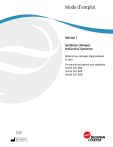
Lien public mis à jour
Le lien public vers votre chat a été mis à jour.